Informations de référence sur le kit de ressources pour le kit de ressources de déploiement Microsoft
Cette référence fait partie de Microsoft ® Deployment Toolkit (MDT) 2013 et fournit des paramètres de configuration que vous pouvez utiliser dans le processus de déploiement. Consultez les documents MDT 2013 Microsoft Deployment Toolkit Samples Guide et Using the Microsoft Deployment Toolkit pour obtenir de l’aide sur la personnalisation des paramètres de configuration de l’environnement de déploiement.
Remarque
Dans ce document, Windows s’applique aux systèmes d’exploitation Windows 8.1, Windows 8, Windows 7, Windows Server® 2012 R2, Windows Server 2012 et Windows Server 2008 R2, sauf indication contraire. MDT ne prend pas en charge les versions basées sur le processeur ARM de Windows. De même, MDT fait référence à MDT 2013, sauf indication contraire.
Étapes de la séquence de tâches
Les séquences de tâches sont créées par l’Éditeur de séquence de tâches et se composent d’une série combinée d’étapes conçues pour effectuer une action. Les séquences de tâches peuvent fonctionner sur un redémarrage d’ordinateur et peuvent être configurées pour automatiser les tâches sur un ordinateur sans nécessiter l’intervention de l’utilisateur. En outre, vous pouvez ajouter des étapes de séquence de tâches à un groupe de séquences de tâches, ce qui permet de conserver des étapes de séquence de tâches similaires pour une meilleure organisation et un meilleur contrôle des erreurs.
Chaque étape de séquence de tâches effectue une tâche spécifique, telle que la validation que l’ordinateur cible est capable de recevoir l’image de déploiement, le stockage des données utilisateur dans un emplacement sûr, le déploiement d’une image sur un ordinateur cible et la restauration des données utilisateur enregistrées. Ces étapes de séquence de tâches accomplissent leurs tâches à l’aide d’utilitaires et de scripts fournis avec MDT ou par l’équipe de déploiement. Utilisez cette référence pour déterminer les groupes de séquences de tâches et les étapes de séquence de tâches appropriés pour configurer le processus de déploiement et les propriétés et options valides à utiliser.
Les informations suivantes sont fournies pour chaque groupe de séquences de tâches et chaque étape :
Nom. Nom du groupe ou de l’étape de séquence de tâches
Description. Une description de l’objectif du groupe ou de l’étape de séquence de tâches et toute information pertinente concernant sa personnalisation
Propriétés : Indique les propriétés de configuration valides que vous pouvez spécifier pour le groupe ou l’étape de séquence de tâches qui définissent la façon dont la tâche est exécutée
Options. Indique les options de configuration valides que vous pouvez spécifier pour le groupe ou l’étape de séquence de tâches qui définissent si et quand la tâche est exécutée et ce qui est considéré comme un code de sortie réussi de la tâche
Pour plus d’informations sur l’Éditeur de séquence de tâches, consultez Déploiement de système d’exploitation : Éditeur de séquence de tâches.
Propriétés et options courantes pour les types d’étapes de séquence de tâches
Chaque groupe et chaque étape de séquence de tâches ont des paramètres configurables sous les onglets Propriétés et Options qui sont communs à tous les groupes et étapes de séquence de tâches. Ces paramètres courants sont brièvement décrits dans les sections suivantes.
Propriétés communes
Le tableau 1 présente les paramètres disponibles sous l’onglet Propriétés de chaque étape de séquence de tâches. Pour plus d’informations sur l’onglet Propriétés d’une étape de séquence de tâches particulière, consultez la rubrique qui correspond à l’étape plus loin dans cette référence.
Remarque
Les types d’étapes de séquence de tâches répertoriés ici sont ceux qui sont disponibles dans Deployment Workbench. Des types d’étapes de séquence de tâches supplémentaires peuvent être disponibles lors de la configuration de séquences de tâches à l’aide de Microsoft System Center 2012 R2 Configuration Manager.
Tableau 1. Paramètres disponibles sous l’onglet Propriétés
| Name | Description | Group | Étape |
|---|---|---|---|
| Type | Valeur en lecture seule qui indique le groupe de séquences de tâches ou le type d’étape. Le type est défini sur l’une des valeurs suivantes : - Appliquer les paramètres réseau - Autoriser DHCP - Capturer les paramètres réseau - Configurer ADDS - Configurer DHCP - Configurer DNS - Activer BitLocker - Formater et partitionner le disque -Recueillir -Groupe - Inject Drivers - Installer l’application - Installer le système d’exploitation - Installer des rôles et des fonctionnalités - Installer Mises à jour hors connexion - Récupération à partir d’un échec de jonction de domaine - Redémarrer l’ordinateur - Exécuter la ligne de commande -Valider |
- | - |
| Name | Nom défini par l’utilisateur qui doit permettre une identification et une différenciation faciles des autres étapes de séquence de tâches. | - | - |
| Description | Description définie par l’utilisateur qui doit rendre facilement compréhensibles les exigences et les tâches de l’étape de séquence de tâches. | - | - |
Options courantes
Le tableau 2 présente les paramètres disponibles sous l’onglet Options d’une étape de séquence de tâches. Pour plus d’informations sur l’onglet Options, consultez Onglet Options de séquence de tâches.
Tableau 2. Paramètres disponibles sous l’onglet Options
| Name | Description | Group | Étape |
|---|---|---|---|
| Désactiver cette étape | Sélectionnez cette option pour désactiver cette étape de séquence de tâches. | - | - |
| Codes de réussite | Codes de sortie de l’utilitaire associé à cette étape de séquence de tâches qui indiquent que l’étape s’est terminée avec succès. | - | |
| Continuer en cas d’erreur | Sélectionnez cette option pour permettre au séquenceur de tâches de traiter des étapes de séquence de tâches supplémentaires en cas de défaillance. | - | - |
| Instructions conditionnelles | Une ou plusieurs conditions qui limitent l’exécution de ce groupe ou de cette étape de séquence de tâches. Ces conditions sont basées sur les éléments suivants : - Propriétés du fichier - Propriétés du dossier Version du système d’exploitation : - Est une certaine architecture - Est une certaine version - Interroger Windows Management Instrumentation (WMI) Paramètre de Registre : -Existe - N’existe pas -Égale - N’est pas égal à - Supérieur à - Supérieur ou égal à - Inférieur à - Inférieur ou égal à - Logiciels installés Variable de séquence de tâches : -Existe -Égale - N’est pas égal à - Supérieur à - Supérieur ou égal à - Inférieur à - Inférieur ou égal à Ces conditions peuvent être regroupées à l’aide d’instructions IF qui testent toutes les conditions, toutes les conditions ou aucune condition ayant la valeur True. |
- | - |
Remarque
Des instructions conditionnelles supplémentaires peuvent être disponibles lors de l’utilisation de Configuration Manager pour configurer des étapes de séquence de tâches.
Propriétés et paramètres spécifiques pour les types d’étapes de séquence de tâches
Certaines propriétés et paramètres de chaque type d’étape de séquence de tâches sont propres à ce type. Chaque type avec des propriétés et des paramètres uniques est indiqué dans les sections suivantes avec ses propriétés et paramètres d’étape de séquence de tâches uniques.
Appliquer les paramètres réseau
Cette étape de séquence de tâches configure la carte réseau sur l’ordinateur cible. Pour plus d’informations sur le script qui effectue cette tâche et sur les propriétés utilisées, consultez ZTINICConfig.wsf.
Les propriétés et paramètres uniques pour le type d’étape de séquence de tâches Appliquer les paramètres réseau sont les suivants :
Propriétés
| Name | Valeur |
|---|---|
| Type | Appliquer les paramètres réseau |
Paramètres
| Name | Valeur |
|---|---|
| Name | Nom à affecter à la connexion réseau. |
| Obtenir automatiquement une adresse IP | Lorsque cette option est sélectionnée, le protocole DHCP (Dynamic Host Configuration Protocol) est utilisé pour obtenir les paramètres de configuration IP (Internet Protocol) requis pour la connexion réseau. Il s'agit de la sélection par défaut. |
| Utiliser l’adresse IP suivante | Lorsque cette option est sélectionnée, vous pouvez fournir une ou plusieurs combinaisons d’adresses IP et de masque de sous-réseau en plus des passerelles qui seront affectées à la connexion réseau. |
| Obtenir automatiquement un serveur DNS (Domain Name System) | Lorsqu’il est sélectionné, DHCP est utilisé pour obtenir les paramètres de configuration IP requis pour la connexion réseau. Il s'agit de la sélection par défaut. |
| Utiliser les serveurs DNS suivants | Lorsque cette option est sélectionnée, vous pouvez fournir une ou plusieurs adresses IP de serveur DNS qui seront affectées à la connexion réseau. |
| Suffixe DNS | Suffixe DNS qui sera appliqué à toutes les connexions réseau qui utilisent TCP/IP. |
| Inscrire l’adresse de cette connexion dans LE DNS | Spécifie que l’ordinateur tentera l’inscription dynamique des adresses IP (via DNS) de cette connexion avec le nom complet de cet ordinateur. |
| Utiliser le suffixe DNS de cette connexion dans l’inscription DNS | Spécifie si la mise à jour dynamique DNS est utilisée pour inscrire les adresses IP et le nom de domaine spécifique à la connexion de cette connexion. |
| Adresses de serveur WINS | Vous pouvez fournir une ou plusieurs adresses IP du serveur WINS (Windows Internet Naming Service) qui seront affectées à la connexion réseau. |
| Activer la recherche LMHOSTS | Spécifie si un fichier LMHOSTS (Local Area Network) Manager Hosts (LMHOSTS) pour la résolution de noms netBIOS (Système d’entrée/sortie de base du réseau) est utilisé. |
| Par défaut | Spécifie si cette connexion réseau obtient le paramètre pour activer ou désactiver NetBIOS sur TCP/IP (NetBT) à partir d’un serveur DHCP. Il s'agit de la sélection par défaut. |
| Activer NetBIOS sur TCP/IP | Spécifie que cette connexion réseau utilise NetBT et WINS. |
| Désactiver NetBIOS sur TCP/IP | Spécifie que cette connexion réseau n’utilise pas NetBT et WINS. |
Autoriser DHCP
Cette étape de séquence de tâches autorise l’ordinateur cible en tant que serveur DHCP. Pour plus d’informations sur le script qui effectue cette tâche et les propriétés que vous utilisez, consultez ZTIAuthorizeDHCP.wsf.
Les propriétés et paramètres uniques pour le type d’étape autoriser la séquence de tâches DHCP sont les suivants :
Propriétés
| Name | Description |
|---|---|
| Type | Définissez ce type en lecture seule sur Autoriser le serveur DHCP. |
Paramètres
| Name | Description |
|---|---|
| Nom | Description |
| Account | Un compte d’utilisateur membre du groupe Administrateurs d’entreprise, à utiliser lors de l’autorisation DHCP pour l’ordinateur cible. |
Capturer les paramètres réseau
Cette étape de séquence de tâches collecte les paramètres de la carte réseau à partir de l’ordinateur cible. Pour plus d’informations sur le script qui effectue cette tâche et les propriétés que vous utilisez, consultez ZTINICConfig.wsf.
Les propriétés et paramètres uniques du type d’étape de séquence de tâches Capturer les paramètres réseau sont les suivants :
Propriétés
| Name | Description |
|---|---|
| Nom | Description |
| Type | Définissez ce type en lecture seule sur Capturer les paramètres réseau. |
Paramètres
| Name | Description |
|---|---|
| Aucun | Aucun |
Configurer ADDS
Cette étape de séquence de tâches configure l’ordinateur cible en tant que contrôleur de domaine Active Directory® Domain Services (AD DS). Pour plus d’informations sur les paramètres répertoriés dans les tableaux suivants et que cette étape de séquence de tâches peut configurer, consultez l’article Aide et support Microsoft, Guide pratique pour utiliser le mode sans assistance pour installer et supprimer des services de domaine Active Directory sur des contrôleurs de domaine Windows Server 2008.
Les propriétés et paramètres uniques du type d’étape Configurer la séquence de tâches ADDS sont les suivants :
Propriétés
| Name | Description |
|---|---|
| Type | Définissez ce type en lecture seule sur Configurer ADDS. |
Paramètres
| Name | Description |
|---|---|
| Créer | Spécifie le jeu de configuration qui sera utilisé pour configurer l’ordinateur cible. Les ensembles de configuration sont les suivants : - Nouveau réplica de contrôleur de domaine. Crée un contrôleur de domaine supplémentaire dans un domaine AD DS existant - Nouveau réplica de contrôleur de domaine (RODC) en lecture seule. Crée un contrôleur de domaine en lecture seule - Nouveau domaine dans la forêt existante. Crée un domaine dans une forêt AD DS existante - Nouvelle arborescence de domaine dans la forêt existante. Crée une arborescence dans une forêt AD DS existante - Nouvelle forêt. Crée une forêt AD DS |
| Nom DNS de domaine | Nom DNS du domaine nouveau ou existant. |
| Nom NetBIOS de domaine | Nom NetBIOS du nouveau domaine enfant, de l’arborescence de domaine enfant ou de la forêt que les clients pré-AD DS utilisent pour accéder au domaine. Ce nom doit être unique sur le réseau. |
| Nom DNS | Nom DNS de l’arborescence de domaine ou de domaine enfant. |
| Contrôleur de domaine source de réplication | Nom du contrôleur de domaine à partir duquel sourcer AD DS sur les installations de mise à niveau du nouveau réplica ou du contrôleur de domaine de sauvegarde. Si aucune valeur n’est fournie, le contrôleur de domaine le plus proche du domaine répliqué est sélectionné par défaut. |
| Account | Compte à utiliser pour effectuer la configuration. |
| Mot de passe de récupération (mode sans échec) | Mot de passe du compte Administrateur hors connexion utilisé en mode réparation AD DS. |
| Installer LE DNS s’il n’est pas déjà présent | Lorsqu’il est sélectionné, DNS est installé s’il n’a pas déjà été installé. |
| Faire de ce contrôleur de domaine un serveur de catalogue global (GC) | Spécifie si le réplica sera également un serveur GC. Quand cette option est sélectionnée, l’ordinateur cible est configuré en tant que serveur GC si le contrôleur de domaine source de réplication est un serveur GC. |
| Attendre la réplication critique uniquement | Lorsqu’il est sélectionné, ce paramètre spécifie que seule la réplication critique provient de la phase de réplication de Dcpromo. La réplication non critique reprend lorsque l’ordinateur redémarre en tant que contrôleur de domaine. |
| Niveau fonctionnel de la forêt | Spécifie le niveau fonctionnel d’une nouvelle forêt. Les options disponibles sont les suivantes : - Windows Server 2003 - Windows Server 2008 - Windows Server 2008 R2 |
| Niveau fonctionnel du domaine | Spécifie le niveau fonctionnel d’un nouveau domaine. Les options disponibles sont les suivantes : - Windows Server 2003 - Windows Server 2008 - Windows Server 2008 R2 |
| Base de données | Répertoire UNC (Universal Naming Convention) complet sur un disque dur de l’ordinateur local qui hébergera la base de données AD DS (NTDS.dit). Si le répertoire existe, il doit être vide. S’il n’existe pas, il est créé. L’espace disque disponible sur le lecteur logique sélectionné doit être de 200 mégaoctets (Mo) et éventuellement plus grand lorsque des erreurs d’arrondi sont rencontrées et pour prendre en charge tous les objets du domaine. Pour de meilleures performances, le répertoire doit se trouver sur un disque dur dédié. |
| Fichiers journaux | Répertoire complet non-UNC sur un disque dur sur l’ordinateur local pour héberger les fichiers journaux AD DS. Si le répertoire existe, il doit être vide. S’il n’existe pas, il est créé. |
| SYSVOL | Répertoire complet non-UNC sur un disque dur de l’ordinateur local qui hébergera les fichiers SYSVOL (Ad DS System Volume). Si le répertoire existe, il doit être vide. S’il n’existe pas, il est créé. Le répertoire doit se trouver sur une partition formatée avec le système de fichiers NTFS version 5.0. Pour de meilleures performances, le répertoire doit se trouver sur un disque dur physique différent du système d’exploitation. |
| Nom du site | Valeur d’un site AD DS existant sur lequel localiser le nouveau contrôleur de domaine. S’il n’est pas spécifié, un site approprié est sélectionné. Cette option s’applique uniquement à la nouvelle arborescence dans un nouveau scénario de forêt. Pour tous les autres scénarios, un site est sélectionné à l’aide de la configuration actuelle du site et du sous-réseau de la forêt. |
Configurer DHCP
Cette étape de séquence de tâches configure le service serveur DHCP sur l’ordinateur cible. Pour plus d’informations sur le script qui effectue cette tâche et les propriétés que vous utilisez, consultez ZTIConfigureDHCP.wsf.
Les propriétés et paramètres uniques pour le type d’étape Configurer la séquence de tâches DHCP sont les suivants :
Propriétés
| Name | Description |
|---|---|
| Type | Définissez ce type en lecture seule sur Configurer le serveur DHCP. |
Paramètres
| Name | Description |
|---|---|
| Nom | Configurer DHCP |
| Détails de l’étendue | Ces options s’appliquent à tous les ordinateurs clients qui obtiennent un bail dans cette étendue particulière. Les valeurs d’option d’étendue configurées s’appliquent toujours à tous les ordinateurs qui obtiennent un bail dans une étendue donnée, sauf si elles sont remplacées par les options affectées à la réservation de classe ou de client. Dans le paramètre Détails de l’étendue , les sous-paramètres suivants sont configurables : - Nom de l’étendue. Un nom définissable par l’utilisateur - Adresse IP de démarrage. Adresse IP de départ de l’étendue - Adresse IP de fin. Adresse IP de fin de l’étendue - Masque de sous-réseau. Masque de sous-réseau du sous-réseau client - Durée du bail pour les clients DHCP. Durée pendant laquelle le bail DHCP est valide pour le client - Description. Description de l’étendue - Excluez la plage d’adresses IP, l’adresse IP de démarrage. Adresse IP de départ pour la plage d’adresses IP à exclure de l’étendue - Excluez la plage d’adresses IP, l’adresse IP de fin. Adresse IP de fin pour la plage d’adresses IP à exclure de l’étendue - 003 Routeur. Liste d’adresses IP pour les routeurs sur le sous-réseau du client - 006 Serveurs DNS. Liste des adresses IP des serveurs de noms DNS disponibles pour le client - 015 Nom de domaine DNS. Nom de domaine que le client DHCP doit utiliser lors de la résolution des noms de domaine non qualifiés avec DNS - 044 Serveurs WINS/NBNS. Répertorie les adresses IP des serveurs de noms NetBIOS (NBNS) sur le réseau - Type de nœud WINS/NBT 046. Configure le type de nœud client pour les clients NetBT - Client PXE 060. Adresse utilisée pour le code de démarrage du client PXE (Pre-Boot Execution Environment) |
| Options du serveur | Ces options s’appliquent globalement à toutes les étendues et classes définies sur chaque serveur DHCP et pour tous les clients qu’un serveur DHCP dessert. Les valeurs d’option de serveur configurées s’appliquent toujours, sauf si elles sont remplacées par des options affectées à une autre étendue, classe ou réservation cliente. Dans le paramètre Options du serveur , les sous-paramètres suivants sont configurables : - 003 Routeur. Liste d’adresses IP pour les routeurs sur le sous-réseau du client - 006 Serveurs DNS. Liste des adresses IP des serveurs de noms DNS disponibles pour le client - 015 Nom de domaine DNS. Nom de domaine que le client DHCP doit utiliser lors de la résolution des noms de domaine non qualifiés avec le DNS - 044 Serveurs WINS/NBNS. Répertorie les adresses IP pour les NBNS sur le réseau - Type de nœud WINS/NBT 046. Configure le type de nœud client pour les clients NetBT - Client PXE 060. Adresse utilisée pour le code de démarrage du client PXE |
Configurer le DNS
Cette étape de séquence de tâches configure dns sur l’ordinateur cible. Pour plus d’informations sur le script qui effectue cette tâche et les propriétés que vous utilisez, consultez ZTIConfigureDNS.wsf.
Les propriétés et paramètres uniques pour le type d’étape Configurer la séquence de tâches DNS sont les suivants :
Propriétés
| Name | Description |
|---|---|
| Type | Définissez ce type en lecture seule sur Configurer le serveur DNS. |
Paramètres
| Name | Description |
|---|---|
| Nom | Configurer le DNS |
| Zones | Dans le paramètre Détails de l’étendue , les sous-paramètres suivants sont configurables : - Nom de la zone DNS. Un nom définissable par l’utilisateur -Type. Type de zone DNS à créer - Réplication. Spécifie le schéma de réplication utilisé pour partager des informations entre des serveurs DNS - Nom du fichier de zone. Fichier de base de données DNS de la zone - Mises à jour dynamiques. Permet aux ordinateurs clients DNS d’inscrire et de mettre à jour dynamiquement leurs enregistrements de ressources auprès d’un serveur DNS chaque fois que des modifications se produisent - Scavenge des enregistrements de ressources obsolètes. Supprime les enregistrements de ressources obsolètes |
| Propriétés de serveur | Dans le paramètre Propriétés du serveur, les sous-paramètres suivants sont configurables : - Désactiver la récursivité. Spécifie que le serveur DNS n’effectuera aucune récursivité sur une requête - LIER les secondaires. Spécifie s’il faut utiliser le format de transfert rapide pour transférer une zone vers des serveurs DNS exécutant des implémentations BIND (Internet Name Domain) Berkeley héritées - Échec lors du chargement en cas de données incorrectes. Spécifie que le serveur DNS doit analyser strictement les fichiers - Activer le tourniquet (round robin). Spécifie que le serveur DNS doit utiliser le mécanisme de tourniquet (round robin) pour faire pivoter et réorganiser une liste d’enregistrements de ressources si plusieurs enregistrements de ressources du même type existent pour une réponse de requête - Activer l’ordre du masque de réseau. Spécifie si le serveur DNS doit réorganiser les enregistrements de ressources dans le même jeu d’enregistrements de ressources dans sa réponse à une requête basée sur l’adresse IP de la source de la requête - Sécuriser le cache contre la pollution. Spécifie si le serveur DNS tente de nettoyer les réponses pour éviter la pollution du cache - Vérification du nom. Configure la méthode de vérification de nom à utiliser |
Remarque
L’étape Configurer la séquence de tâches DNS utilise l’outil Dnscmd, qui est inclus dans les Outils de support Windows, pour configurer DNS. Assurez-vous que les outils de support Windows sont installés avant d’exécuter l’étape de séquence de tâches Configurer DNS .
Remarque
Pour plus d’informations sur ces propriétés de serveur, consultez Dnscmd.
Activer BitLocker
Cette étape de séquence de tâches configure le chiffrement de lecteur BitLocker® sur l’ordinateur cible. Pour plus d’informations sur ce type d’étape, consultez Activer BitLocker.
Les propriétés et paramètres uniques du type d’étape Activer la séquence de tâches BitLocker sont les suivants :
Propriétés
| Name | Description |
|---|---|
| Type | Définissez ce type en lecture seule sur Activer BitLocker. |
Paramètres
| Name | Description |
|---|---|
| Lecteur du système d’exploitation actuel | Lorsque cette option est sélectionnée, le lecteur du système d’exploitation est configuré. Il s'agit de la sélection par défaut. |
| Lecteur spécifique | Lorsque cette option est sélectionnée, le lecteur spécifié est configuré. |
| TPM uniquement | Quand cette option est sélectionnée, le module de plateforme sécurisée (TPM) est requis. Il s'agit de la sélection par défaut. |
| Clé de démarrage sur USB uniquement | Quand cette option est sélectionnée, une clé de démarrage est requise sur le lecteur USB spécifié. |
| TPM et clé de démarrage sur USB | Lorsqu’il est sélectionné, le module de plateforme sécurisée est requis en plus d’une clé de démarrage sur le lecteur USB spécifié. |
| Dans Active Directory | Lorsqu’elle est sélectionnée, la clé de récupération est stockée dans AD DS. Il s'agit de la sélection par défaut. |
| Ne pas créer de clé de récupération | Lorsque cette option est sélectionnée, la clé de récupération n’est pas créée. L’utilisation de cette option n’est pas recommandée. |
| Attendez la fin de BitLocker | Lorsqu’elle est sélectionnée, cette étape ne se termine qu’une fois que BitLocker a terminé le traitement de tous les lecteurs. |
Exécuter un runbook
Cette étape de séquence de tâches s’exécute Microsoft runbooks System Center 2012 Orchestrator sur l’ordinateur cible. Un runbook Orchestrator est la séquence d’activités qui orchestrent des actions sur des ordinateurs et des réseaux. Vous pouvez lancer des runbooks Orchestrator dans MDT à l’aide de ce type d’étape de séquence de tâches.
Remarque
Cette étape de séquence de tâches n’est incluse dans aucun modèle de séquence de tâches MDT. Vous devez ajouter cette étape de séquence de tâches à toutes les séquences de tâches que vous créez.
Les propriétés et paramètres uniques pour le type d’étape de séquence de tâches Exécuter un runbook sont les suivants :
Propriétés
| Name | Description |
|---|---|
| Type | Définissez ce type en lecture seule sur Exécuter le runbook. |
| Name | Nom de l’étape de séquence de tâches, qui doit refléter le nom du runbook en cours d’exécution. |
| Description | Texte informatif qui fournit des informations supplémentaires sur l’étape de séquence de tâches |
Paramètres
| Name | Description |
|---|---|
| Serveur Orchestrator | Tapez l’URL du service web Orchestrator, qui inclut le nom du serveur. Le service web Orchestrator peut utiliser le protocole HTTP (Hypertext Transfer Protocol) ou HTTP sur le protocole HTTPS (Secure Sockets Layer). Le service web Orchestrator utilise par défaut le port 81. Le service web Orchestrator prend en charge plusieurs serveurs Runbook. Par défaut, un runbook peut s’exécuter sur n’importe quel serveur Runbook. Un runbook peut être configuré pour spécifier les serveurs runbook à utiliser pour exécuter le runbook. Remarque : Le service web Orchestrator prend en charge la possibilité d’exécuter un runbook sur un serveur Runbook spécifique. Cette fonctionnalité n’est pas prise en charge dans MDT. Spécifiez l’URL dans l’un des formats suivants : - servername. Lorsque vous utilisez ce format, l’URL est définie par défaut sur : https://<servername>:81/Orchestrator2012/Orchestrator.svc- servername:port. Lorsque vous utilisez ce format, l’URL est définie par défaut sur : https://<servername:port>/Orchestrator2012/Orchestrator.svc.- https://*servername:port. Lorsque vous utilisez ce format, l’URL est définie par défaut sur : https://<servername:port>/Orchestrator2012/Orchestrator.svc.- **https:// nom_serveur:port. Lorsque vous utilisez ce format, l’URL est définie par défaut sur : https://<servername:port>/Orchestrator2012/Orchestrator.svc.- *https:// nom_serveur:port/Orchestrator2012/Orchestrator.svc. Lorsque vous utilisez ce format, MDT suppose que vous fournissez l’URL complète, car la valeur se termine par .svc. - https:// nom_serveur:port/Orchestrator2012/Orchestrator.svc. Lorsque vous utilisez ce format, MDT suppose que vous fournissez l’URL complète, car la valeur se termine par .svc. |
| Runbook | Cliquez sur Parcourir, puis sélectionnez le nom du runbook Orchestrator que cette séquence de tâches doit exécuter. Remarque : Pour rechercher correctement les runbooks Orchestrator, installez la mise à jour ADO.NET Data Services pour .NET Framework 3.5 SP1 pour Windows 7 et Windows Server 2008 R2. |
| Fournir automatiquement des paramètres de runbook | Sélectionnez cette option pour fournir automatiquement les valeurs des paramètres d’entrée du runbook Orchestrator( qui suppose que les valeurs des paramètres de runbook sont des variables de séquence de tâches). Par exemple, si un runbook a un paramètre d’entrée nommé OSDComputerName, la valeur de la variable de séquence de tâches OSDComputerName est passée au runbook. Remarque : Cette option fonctionne uniquement pour les paramètres d’entrée qui sont des noms de variables de séquence de tâches valides et qui ne contiennent pas d’espaces ou d’autres caractères spéciaux. Bien que les espaces et autres caractères spéciaux soient pris en charge en tant que noms de paramètres Orchestrator, ils ne sont pas des noms de variables de séquence de tâches valides. Si vous devez passer des valeurs à des paramètres avec des espaces ou d’autres caractères spéciaux, utilisez l’option Spécifier des paramètres de runbook explicites . L’autre option est Spécifier des paramètres de runbook explicites. Remarque : Les valeurs fournies pour les paramètres d’entrée de runbook au service web Orchestrator sont au format XML. La transmission de valeurs qui contiennent des données qui sont ou ressemblent à des données au format XML peut entraîner des erreurs. |
| Spécifier des paramètres de runbook explicites | Sélectionnez cette option pour fournir explicitement les paramètres d’entrée du runbook Orchestrator. Vous devez configurer les paramètres suivants pour chaque paramètre d’entrée requis par le runbook Orchestrator : - Nom. Il s’agit du nom du paramètre de runbook d’entrée. Remarque : Si vous modifiez les paramètres d’un runbook Orchestrator existant, vous devez parcourir à nouveau (resélectionner) le runbook, car MDT récupère uniquement la liste des paramètres lors de l’ajout initial du runbook Orchestrator. - Valeur. Il peut s’agir d’une constante ou d’une variable, telle qu’une variable de séquence de tâches ou une variable d’environnement. Par exemple, vous pouvez spécifier une valeur de %OSDComputerName%, qui transmet la valeur de la variable de séquence de tâches OSDComputerName au paramètre d’entrée du runbook. |
| Attendez que le runbook se termine avant de continuer | Cette case à cocher contrôle si l’étape de séquence de tâches attend la fin du runbook avant de passer à l’étape de séquence de tâches suivante. Si cette case à cocher est : - Sélectionnée, l’étape de séquence de tâches attend la fin du runbook avant de passer à l’étape suivante de la séquence de tâches. Lorsque cette case à cocher est activée, l’étape de séquence de tâches interroge le service web Orchestrator pour que le runbook se termine. Le temps entre les sondages commence à 1 seconde, puis augmente à 2, 4, 8, 16, 32 et 64 secondes entre chaque sondage. Une fois que la durée atteint 64 secondes, l’étape de séquence de tâches continue d’interroger toutes les 64 secondes. - Effacée, l’étape de séquence de tâches n’attend pas que le runbook se termine avant de passer à l’étape de séquence de tâches suivante. Remarque : Cette case à cocher doit être activée si le runbook retourne des paramètres de sortie. |
Formater et partitionner le disque
Cette étape de séquence de tâches partitionne et met en forme les disques sur l’ordinateur cible. Pour plus d’informations sur ce type d’étape, consultez Formater et partitionner le disque.
Les propriétés et paramètres uniques pour le type d’étape de séquence de tâches Format et partitionner le disque sont les suivants :
Propriétés
| Name | Description |
|---|---|
| Type | Définissez ce type en lecture seule sur Format et partitionner le disque. |
Paramètres
| Name | Description |
|---|---|
| Numéro de disque | Numéro physique du disque à configurer. |
| Type de disque | Type de lecteur à créer. Les valeurs sont les suivantes : - Standard (MBR) (Enregistrement de démarrage principal) - GPT (GUID [identificateur global unique] Table de partition). La sélection par défaut est Standard (MBR). |
| Volume | Dans le paramètre Volume , les sous-paramètres suivants sont configurables : - Nom de la partition. Nom définissable par l’utilisateur. - Type de partition. Les valeurs varient selon le type de disque : - MBR : principal uniquement - GPT : principal, EFI ou MSR - Utilisez un pourcentage d’espace restant. - Utilisez une taille de lecteur spécifique. Les valeurs sont par incréments de 1 Mo ou 1 gigaoctet (Go). - Faites-en une partition de démarrage. - Système de fichiers. Les valeurs sont NTFS ou FAT32. - Format rapide. Lorsque cette option est sélectionnée, un format rapide est effectué. - Variable. Lettre de lecteur qui a été affectée à cette partition nouvellement configurée. |
Remarque
Lorsque vous utilisez le fichier CustomSettings.ini pour spécifier les configurations de disque dur et de partition, seuls le premier disque dur et les deux premières partitions sont configurés. Modifiez ZTIGather.xml pour configurer des disques durs ou des partitions supplémentaires.
Recueillir
Cette étape de séquence de tâches collecte les données et les règles de traitement pour l’ordinateur cible. Les propriétés et paramètres uniques pour le type d’étape de séquence de tâches Collecter sont les suivants :
Propriétés
| Name | Description |
|---|---|
| Type | Définissez ce type en lecture seule sur Collecter. |
Paramètres
| Name | Description |
|---|---|
| Collecter uniquement les données locales | Lorsqu’elle est sélectionnée, cette étape traite uniquement les propriétés contenues dans le fichier ZTIGather.xml. |
| Collecter des données locales et des règles de traitement | Lorsqu’elle est sélectionnée, cette étape traite les propriétés contenues dans le fichier ZTIGather.xml et les propriétés contenues dans le fichier spécifié par le fichier Rules. Il s'agit de la sélection par défaut. |
| Fichier de règles | Nom du fichier Rules à traiter. Si elle n’est pas renseignée, l’étape de séquence de tâches tente de localiser et de traiter le fichier CustomSettings.ini. |
Remarque
Cette étape de séquence de tâches est disponible en mode natif dans System Center 2012 R2 Configuration Manager en tant que Définir des variables dynamiquesdans le groupe Général.
InjectEr des pilotes
Cette étape de séquence de tâches injecte sur l’ordinateur cible des pilotes qui ont été configurés pour le déploiement. Les propriétés et paramètres uniques pour le type d’étape de séquence de tâches Inject Drivers sont les suivants :
Propriétés
| Name | Description |
|---|---|
| Type | Définissez ce type en lecture seule sur Inject Drivers. |
Paramètres
| Name | Description |
|---|---|
| Installer uniquement les pilotes correspondants | Injecte uniquement les pilotes dont l’ordinateur cible a besoin et qui correspondent à ce qui est disponible dans Les pilotes Out-of-Box |
| Installer tous les pilotes | Installe tous les pilotes |
| Profil de sélection | Installe tous les pilotes dans le profil sélectionné |
Installer l’application
Cette étape de séquence de tâches installe les applications sur l’ordinateur cible. Pour plus d’informations sur ce type d’étape, consultez Installer un logiciel.
Les propriétés et paramètres uniques pour le type d’étape de séquence de tâches Installer l’application sont les suivants :
Propriétés
| Name | Description |
|---|---|
| Type | Définissez ce type en lecture seule sur Installer l’application. |
Paramètres
| Name | Description |
|---|---|
| Installer plusieurs applications | Installez les applications obligatoires que la propriété MandatoryApplications a spécifiées et les applications facultatives spécifiées par la propriété Applications . Ces propriétés sont configurées par des règles ou spécifiées pendant le processus d’entretien de l’Assistant Déploiement. Il s'agit de la sélection par défaut. |
| Installer une seule application | Application spécifique à installer. Vous sélectionnez l’application dans une liste déroulante qui se compose d’applications qui ont été configurées dans le nœud Applications de Deployment Workbench. |
| Codes de réussite | Liste délimitée par des espaces des codes de sortie d’installation d’application qui doivent être utilisés pour déterminer la réussite de l’installation des applications. |
Installer le système d’exploitation
Cette étape de séquence de tâches installe un système d’exploitation sur l’ordinateur cible. MDT peut déployer Windows 8.1, Windows 8, Windows 7, Windows Server 2012 R2, Windows Server 2012 et Windows Server 2008 R2 à l’aide de :
setup.exe. Cette méthode est la méthode traditionnelle utilisée, lancée en exécutant setup.exe à partir du support d’installation. MDT utilise setup.exe par défaut.
imagex.exe. Cette méthode installe l’image du système d’exploitation à l’aide de imagex.exe avec l’option /apply . MDT utilise cette méthode lorsque la méthode setup.exe ne peut pas être utilisée (c’est-à-dire qu’elle revient à utiliser imagex.exe).
Vous pouvez contrôler laquelle de ces méthodes est utilisée à l’aide de la propriété ForceApplyFallback , qui affecte également les séquences de tâches du système d’exploitation répertoriées dans l’Assistant Déploiement pour une image de démarrage d’architecture de processeur spécifique. Pour plus d’informations, consultez la propriété ForceApplyFallback .
Les propriétés et paramètres uniques pour le type d’étape de séquence de tâches Installer le système d’exploitation sont les suivants :
Propriétés
| Name | Description |
|---|---|
| Type | Définissez ce type en lecture seule sur Installer le système d’exploitation. |
Paramètres
| Name | Description |
|---|---|
| Système d’exploitation à installer | Nom du système d’exploitation à installer sur l’ordinateur cible. Vous sélectionnez le système d’exploitation dans une liste déroulante compilée à partir de systèmes d’exploitation qui ont été configurés dans le nœud Systèmes d’exploitation de Deployment Workbench. |
| Disque | Disque sur lequel installer le système d’exploitation. |
| Partition | Partition sur laquelle installer le système d’exploitation. |
Installer des rôles et des fonctionnalités
Cette étape de séquence de tâches installe les rôles et fonctionnalités sélectionnés sur l’ordinateur cible. Pour plus d’informations sur le script qui effectue cette tâche et les propriétés utilisées, consultez ZTIOSRole.wsf.
Les propriétés et paramètres uniques pour le type d’étape de séquence de tâches Installer des rôles et des fonctionnalités sont les suivants :
Propriétés
| Name | Description |
|---|---|
| Type | Définissez ce type en lecture seule sur Installer des rôles et des fonctionnalités. |
| Description | Texte informatif qui décrit l’objectif de l’étape de séquence de tâches. |
Paramètres
| Name | Description |
|---|---|
| Sélectionner le système d’exploitation pour lequel les rôles doivent être installés | Sélectionnez le système d’exploitation à déployer sur l’ordinateur cible. |
| Sélectionner les rôles et les fonctionnalités qui doivent être installés | Sélectionnez un ou plusieurs rôles et fonctionnalités pour l’installation sur l’ordinateur cible. |
Installer des modules linguistiques hors connexion
Cette étape de séquence de tâches installe les mises à jour de l’image sur l’ordinateur cible après le déploiement du système d’exploitation, mais avant le redémarrage de l’ordinateur cible. Ces mises à jour incluent des modules linguistiques. Pour plus d’informations sur le script qui effectue cette tâche et les propriétés que vous utilisez, consultez ZTIPatches.wsf.
Les propriétés et paramètres uniques pour le type d’étape de séquence de tâches Installer les modules linguistiques hors connexion sont les suivants :
Propriétés
| Name | Description |
|---|---|
| Type | Définissez ce type en lecture seule sur Installer Mises à jour hors connexion. |
Paramètres
| Name | Description |
|---|---|
| Nom du package | Nom du package de module linguistique qui doit être appliqué à l’ordinateur cible |
Remarque
Cette étape de séquence de tâches est valide uniquement lors de l’utilisation de MDT avec Configuration Manager.
Installer les modules linguistiques en ligne
Cette étape de séquence de tâches installe les modules linguistiques sur l’image sur l’ordinateur cible après le déploiement du système d’exploitation et après le redémarrage de l’ordinateur cible. Pour plus d’informations sur le script qui effectue cette tâche et les propriétés que vous utilisez, consultez ZTILangPacksOnline.wsf.
Les propriétés et paramètres uniques pour le type d’étape de séquence de tâches Installer les modules linguistiques en ligne sont les suivants :
Propriétés
| Name | Description |
|---|---|
| Type | Définissez ce type en lecture seule sur Installer les modules linguistiques en ligne. |
Paramètres
| Name | Description |
|---|---|
| Nom du package | Nom du package de module linguistique qui doit être appliqué à l’ordinateur cible |
Remarque
Cette étape de séquence de tâches est valide uniquement lors de l’utilisation de MDT avec Configuration Manager.
Installer Mises à jour hors connexion
Cette étape de séquence de tâches installe les mises à jour de l’image sur l’ordinateur cible après le déploiement du système d’exploitation, mais avant le redémarrage de l’ordinateur cible. Ces mises à jour incluent des modules linguistiques. Pour plus d’informations sur le script qui effectue cette tâche et les propriétés que vous utilisez, consultez ZTIPatches.wsf.
Les propriétés et paramètres uniques pour le type d’étape de séquence de tâches Installer Mises à jour hors connexion sont les suivants :
Propriétés
| Name | Description |
|---|---|
| Type | Définissez ce type en lecture seule sur Installer Mises à jour hors connexion. |
Paramètres
| Name | Description |
|---|---|
| Profil de sélection | Nom du profil de sélection à appliquer à l’ordinateur cible Remarque : Lorsque vous utilisez MDT avec Configuration Manager, spécifiez le nom du package de mise à jour à appliquer. |
Récupération à partir d’un échec de jonction de domaine
Cette étape de séquence de tâches vérifie que l’ordinateur cible a joint un domaine. Les propriétés et paramètres uniques du type d’étape de séquence de tâches Récupérer à partir d’un échec de jonction de domaine sont les suivants :
Propriétés
| Name | Description |
|---|---|
| Type | Définissez ce type en lecture seule sur Récupérer à partir d’un échec de jonction de domaine. |
Paramètres
| Name | Description |
|---|---|
| Récupération automatique | L’étape de séquence de tâches tente de joindre l’ordinateur cible à un domaine. |
| Récupération manuelle | Si l’ordinateur cible ne parvient pas à joindre un domaine, l’étape de séquence de tâches entraîne l’interruption du séquenceur de tâches, ce qui vous permet de tenter de joindre l’ordinateur cible à un domaine. |
| Aucune récupération | Si l’ordinateur cible n’est pas en mesure de joindre un domaine, la séquence de tâches échoue, arrêtant la séquence de tâches. |
Redémarrer l’ordinateur
Cette étape de séquence de tâches redémarre l’ordinateur cible. Les propriétés et paramètres uniques pour le type d’étape de séquence de tâches Redémarrer l’ordinateur sont les suivants :
Propriétés
| Name | Description |
|---|---|
| Type | Définissez ce type en lecture seule sur Redémarrer l’ordinateur. |
Paramètres
| Name | Description |
|---|---|
| Aucune | Aucun |
Exécuter la ligne de commande
Cette étape de séquence de tâches exécute les commandes spécifiées sur l’ordinateur cible. Pour plus d’informations sur ce type d’étape, consultez Exécuter la ligne de commande.
Les propriétés et paramètres uniques pour le type d’étape de séquence de tâches Exécuter la ligne de commande sont les suivants :
Propriétés
| Name | Description |
|---|---|
| Type | Définissez ce type en lecture seule sur Exécuter la ligne de commande. |
Paramètres
| Name | Description |
|---|---|
| Ligne de commande | Commandes à exécuter lors du traitement de cette étape de séquence de tâches |
| Démarrer dans | Dossier de départ de l’application (le chemin d’accès doit être un chemin d’accès valide sur l’ordinateur cible.) |
| Exécutez cette étape en tant que compte suivant | Autorise la spécification des informations d’identification utilisateur qui seront utilisées pour exécuter la commande spécifiée |
| Account | Informations d’identification de l’utilisateur qui seront utilisées pour exécuter la commande spécifiée |
| Charger le profil de l’utilisateur | Lorsque cette option est sélectionnée, charge le profil utilisateur pour le compte spécifié |
Exécuter un script PowerShell
Cette étape de séquence de tâches exécute le script Windows PowerShell ™ spécifié sur l’ordinateur cible. Pour plus d’informations sur le script qui accomplit cette tâche et sur les propriétés utilisées, consultez ZTIPowerShell.wsf.
Les propriétés et paramètres uniques pour le type d’étape exécuter un script PowerShell sont les suivants :
Propriétés
| Name | Description |
|---|---|
| Type | Définissez ce type en lecture seule sur Exécuter le script PowerShell. |
Paramètres
| Name | Description |
|---|---|
| Script PowerShell | Script Windows PowerShell à exécuter lors du traitement de cette étape de séquence de tâches |
| Parameters | Paramètres à passer au script Windows PowerShell. Ces paramètres doivent être spécifiés de la même façon que si vous les ajoutiez au script Windows PowerShell à partir d’une ligne de commande. Les paramètres fournis doivent être uniquement les paramètres consommés par le script, et non pas pour la ligne de commande Windows PowerShell. L’exemple suivant est une valeur valide pour ce paramètre : -MyParameter1 MyValue1 -MyParameter2 MyValue2L’exemple suivant serait une valeur non valide pour ce paramètre (les éléments en gras sont incorrects) : -nologo -executionpolicy unrestricted -File MyScript.ps1 -MyParameter1 MyValue1 -MyParameter2 MyValue2L’exemple précédent n’est pas valide, car la valeur inclut Windows PowerShell paramètres de ligne de commande (-nologo et –executionpolicy sans restriction). |
Remarque
Cette étape de séquence de tâches est disponible en mode natif dans System Center 2012 R2 Configuration Manager en tant que Exécuter le script PowerShell dans le groupe Général.
Définir la variable de séquence de tâches
Cette étape de séquence de tâches définit la variable de séquence de tâches spécifiée sur la valeur spécifiée. Pour plus d’informations sur ce type d’étape, consultez Définir une variable de séquence de tâches.
Les propriétés et paramètres uniques pour le type d’étape de séquence de tâches Définir la variable de séquence de tâches sont les suivants :
Propriétés
| Name | Description |
|---|---|
| Type | Définissez ce type en lecture seule sur Définir la variable de séquence de tâches. |
Paramètres
| Name | Description |
|---|---|
| Variable de séquence de tâches | Nom de la variable à modifier |
| Valeur | Valeur à affecter à la variable spécifiée |
Désinstaller des rôles et des fonctionnalités
Cette étape de séquence de tâches désinstalle les rôles et fonctionnalités sélectionnés de l’ordinateur cible. Pour plus d’informations sur le script qui effectue cette tâche et les propriétés utilisées, consultez ZTIOSRole.wsf.
Les propriétés et paramètres uniques pour le type d’étape de séquence de tâches Désinstaller des rôles et des fonctionnalités sont les suivants :
Propriétés
| Name | Description |
|---|---|
| Type | Définissez ce type en lecture seule sur Désinstaller les rôles et fonctionnalités. |
| Description | Texte informatif qui décrit l’objectif de l’étape de séquence de tâches. |
Paramètres
| Name | Description |
|---|---|
| Sélectionner le système d’exploitation pour lequel les rôles doivent être installés | Sélectionnez le système d’exploitation à déployer sur l’ordinateur cible. |
| Sélectionner les rôles et les fonctionnalités qui doivent être installés | Sélectionnez un ou plusieurs rôles et fonctionnalités pour la déstallation de l’ordinateur cible. |
Valider
Cette étape de séquence de tâches vérifie que l’ordinateur cible remplit les conditions préalables de déploiement spécifiées. Les propriétés et paramètres uniques pour le type d’étape Valider la séquence de tâches sont les suivants :
Propriétés
| Name | Description |
|---|---|
| Type | Définissez ce type en lecture seule sur Valider. |
Paramètres
| Name | Description |
|---|---|
| Garantir une mémoire minimale | Lorsqu’elle est sélectionnée, cette étape vérifie que la quantité de mémoire, en mégaoctets, installée sur l’ordinateur cible atteint ou dépasse la quantité spécifiée. Il s’agit d’une sélection par défaut. |
| Garantir la vitesse minimale du processeur | Lorsqu’elle est sélectionnée, cette étape vérifie que la vitesse du processeur, en mégahertz (MHz), installée sur l’ordinateur cible, atteint ou dépasse la quantité spécifiée. Il s’agit d’une sélection par défaut. |
| Vérifier que la taille d’image spécifiée est adaptée | Lorsqu’elle est sélectionnée, cette étape vérifie que la quantité d’espace disque disponible, en mégaoctets, sur l’ordinateur cible atteint ou dépasse la quantité spécifiée. |
| Vérifier que le système d’exploitation actuel doit être actualisé | Lorsqu’elle est sélectionnée, cette étape vérifie que le système d’exploitation installé sur l’ordinateur cible répond à la condition spécifiée. Il s’agit d’une sélection par défaut. |
Remarque
Cette étape de séquence de tâches est disponible en mode natif dans System Center 2012 R2 Configuration Manager en tant que Vérifier la préparation dans le groupe Général.
Étapes de séquence de tâches prêtes à l’emploi
Les étapes de séquence de tâches suivantes sont référencées par un ou plusieurs des modèles de séquence de tâches disponibles inclus avec MDT. Chacun des exemples suivants répertorie les propriétés, paramètres et options préconfigurés et peut être utilisé comme base pour créer des séquences de tâches personnalisées.
Seuls les propriétés, paramètres et options de l’étape de séquence de tâches, ainsi que leurs valeurs correspondantes, sont répertoriés dans les exemples.
Remarque
Pour plus d’informations sur chaque étape de séquence de tâches, consultez les rubriques correspondantes dans Propriétés et options communes pour les types d’étapes de séquence de tâches et Propriétés et paramètres spécifiques pour les types d’étapes de séquence de tâches.
Appliquer les paramètres réseau
Cette étape de séquence de tâches configure la carte réseau sur l’ordinateur cible. Voici une brève liste des paramètres qui montrent comment cette étape a été configurée à l’origine dans l’un des modèles de séquence de tâches MDT. Pour plus d’informations sur le script qui effectue cette tâche et les propriétés utilisées, consultez ZTINICConfig.wsf.
La configuration par défaut de l’étape de séquence de tâches Appliquer les paramètres réseau est la suivante :
Propriétés
| Name | Valeur |
|---|---|
| Type | Appliquer les paramètres réseau |
| Name | Appliquer les paramètres réseau |
| Description | Non précisé |
Paramètres
| Name | Valeur |
|---|---|
| Aucun paramètre n’est préconfiguré pour cette étape. Cette étape, par défaut, permet de configurer la carte réseau pour utiliser DHCP. |
Options
| Name | Valeur |
|---|---|
| Désactiver cette étape | Non sélectionnée |
| Codes de réussite | 0 3010 |
| Continuer en cas d’erreur | Non sélectionnée |
| Qualificateur conditionnel | Non précisé |
Remarque
Lorsque vous utilisez le fichier CustomSettings.ini pour spécifier les configurations de la carte réseau, seule la première carte réseau est configurée. Modifiez ZTIGather.xml pour configurer des cartes réseau supplémentaires.
Appliquer des correctifs
Cette étape de séquence de tâches installe les mises à jour de l’image sur l’ordinateur cible après le déploiement du système d’exploitation, mais avant le redémarrage de l’ordinateur cible. Voici une brève liste des paramètres qui montrent comment cette étape a été configurée à l’origine dans l’un des modèles de séquence de tâches MDT. Pour plus d’informations sur le script qui effectue cette tâche et les propriétés que vous utilisez, consultez ZTIPatches.wsf.
La configuration par défaut de l’étape de séquence de tâches Installer Mises à jour hors connexion est la suivante :
Propriétés
| Name | Valeur |
|---|---|
| Type | Installer Mises à jour hors connexion |
| Name | Appliquer des correctifs |
| Description | Non précisé |
Paramètres
| Name | Valeur |
|---|---|
| Profil de sélection | Nom du profil utilisé lors de la sélection des correctifs à installer sur l’ordinateur cible |
Options
| Name | Valeur |
|---|---|
| Désactiver cette étape | Non sélectionnée |
| Codes de réussite | 0 3010 |
| Continuer en cas d’erreur | Non sélectionnée |
| Qualificateur conditionnel | Non précisé |
Appliquer Windows PE
Cette étape de séquence de tâches prépare l’ordinateur cible à démarrer dans l’environnement de préinstallation Windows (Windows PE). Voici une brève liste des paramètres qui montrent comment cette étape a été configurée à l’origine dans l’un des modèles de séquence de tâches MDT. Pour plus d’informations sur le script qui effectue cette tâche et les propriétés que vous utilisez, consultez LTIApply.wsf.
La configuration par défaut de l’étape Appliquer la séquence de tâches Windows PE est la suivante :
Propriétés
| Name | Valeur |
|---|---|
| Type | Exécuter la ligne de commande |
| Name | Appliquer Windows PE |
| Description | Non précisé |
Paramètres
| Name | Valeur |
|---|---|
| Ligne de commande | cscript.exe "%SCRIPTROOT%\LTIApply.wsf" /PE |
| Démarrer dans | Non précisé |
| Exécutez cette étape en tant que compte suivant | Non précisé |
Options
| Name | Valeur |
|---|---|
| Désactiver cette étape | Non sélectionnée |
| Codes de réussite | 0 3010 |
| Continuer en cas d’erreur | Non sélectionnée |
| Qualificateur conditionnel | Non précisé |
Sauvegarde
Cette séquence de tâches remonte l’ordinateur cible avant de démarrer le déploiement du système d’exploitation. Voici une brève liste des paramètres qui montrent comment cette étape a été configurée à l’origine dans l’un des modèles de séquence de tâches MDT. Pour plus d’informations sur le script qui effectue cette tâche et les propriétés que vous utilisez, consultez ZTIBackup.wsf.
La configuration par défaut de l’étape de séquence de tâches de sauvegarde est la suivante :
Propriétés
| Name | Valeur |
|---|---|
| Type | Exécuter la ligne de commande |
| Name | Sauvegarde |
| Description | Non précisé |
Paramètres
| Name | Valeur |
|---|---|
| Ligne de commande | cscript.exe "%SCRIPTROOT%\ZTIBackup.wsf" |
| Démarrer dans | Non précisé |
| Exécutez cette étape en tant que compte suivant | Non précisé |
Options
| Name | Valeur |
|---|---|
| Désactiver cette étape | Non sélectionnée |
| Codes de réussite | 0 3010 |
| Continuer en cas d’erreur | Non sélectionnée |
| Qualificateur conditionnel | Non précisé |
Groupes de capture
Cette étape de séquence de tâches capture l’appartenance aux groupes locaux qui existent sur l’ordinateur cible. Voici une brève liste des paramètres qui montrent comment cette étape a été configurée à l’origine dans l’un des modèles de séquence de tâches MDT. Pour plus d’informations sur le script qui effectue cette tâche et les propriétés que vous utilisez, consultez ZTIGroups.wsf.
La configuration par défaut de l’étape de séquence de tâches Capturer les groupes est la suivante :
Propriétés
| Name | Valeur |
|---|---|
| Type | Exécuter la ligne de commande |
| Name | Groupes de capture |
| Description | Non précisé |
Paramètres
| Name | Valeur |
|---|---|
| Ligne de commande | cscript.exe "%SCRIPTROOT%\ZTIGroups.wsf" /capture |
| Démarrer dans | Non spécifié. |
| Exécutez cette étape en tant que compte suivant | Non précisé |
Options
| Name | Valeur |
|---|---|
| Désactiver cette étape | Non sélectionnée |
| Codes de réussite | 0 3010 |
| Continuer en cas d’erreur | Non sélectionnée |
| Qualificateur conditionnel | Non précisé |
Capturer l’état de l’utilisateur
Cette étape de séquence de tâches capture l’état utilisateur des profils utilisateur qui existent sur l’ordinateur cible. Voici une brève liste des paramètres qui montrent comment cette étape a été configurée à l’origine dans l’un des modèles de séquence de tâches MDT. Pour plus d’informations sur le script qui accomplit cette tâche et sur les propriétés utilisées, consultez ZTIUserState.wsf. Pour plus d’informations sur ce type d’étape, consultez Capturer l’état utilisateur.
La configuration par défaut de l’étape de séquence de tâches Capturer l’état utilisateur est la suivante :
Propriétés
| Name | Valeur |
|---|---|
| Type | Exécuter la ligne de commande |
| Name | Capturer l’état de l’utilisateur |
| Description | Non précisé |
Paramètres
| Name | Valeur |
|---|---|
| Ligne de commande | cscript.exe "%SCRIPTROOT%\ZTIUserState.wsf" /capture |
| Démarrer dans | Non précisé |
| Exécutez cette étape en tant que compte suivant | Non précisé |
Options
| Name | Valeur |
|---|---|
| Désactiver cette étape | Non sélectionnée |
| Codes de réussite | 0 3010 |
| Continuer en cas d’erreur | Non sélectionnée |
| Qualificateur conditionnel | Non précisé |
Vérifier le BIOS
Cette étape de séquence de tâches vérifie le système d’entrée/sortie (BIOS) de base de l’ordinateur cible pour s’assurer qu’il est compatible avec le système d’exploitation que vous déployez. Voici une brève liste des paramètres qui montrent comment cette étape a été configurée à l’origine dans l’un des modèles de séquence de tâches MDT. Pour plus d’informations sur le script qui effectue cette tâche et les propriétés utilisées, consultez ZTIBIOSCheck.wsf.
La configuration par défaut de l’étape de séquence de tâches Vérifier le BIOS est la suivante :
Propriétés
| Name | Valeur |
|---|---|
| Type | Exécuter la ligne de commande |
| Name | Vérifier le BIOS |
| Description | Non précisé |
Paramètres
| Name | Valeur |
|---|---|
| Ligne de commande | cscript.exe "%SCRIPTROOT%\ZTIBIOSCheck.wsf" |
| Démarrer dans | Non précisé |
| Exécutez cette étape en tant que compte suivant | Non précisé |
Options
| Name | Valeur |
|---|---|
| Désactiver cette étape | Non sélectionnée |
| Codes de réussite | 0 3010 |
| Continuer en cas d’erreur | Non sélectionnée |
| Qualificateur conditionnel | Non précisé |
Configurer
Cette étape de séquence de tâches configure le fichier Unattend.xml avec les valeurs de propriété requises applicables au système d’exploitation que vous déployez sur l’ordinateur cible. Voici une brève liste des paramètres qui montrent comment cette étape a été configurée à l’origine dans l’un des modèles de séquence de tâches MDT. Pour plus d’informations sur le script qui effectue cette tâche et les propriétés que vous utilisez, consultez ZTIConfigure.wsf.
La configuration par défaut de l’étape Configurer la séquence de tâches est la suivante :
Propriétés
| Name | Valeur |
|---|---|
| Type | Exécuter la ligne de commande |
| Name | Configurer |
| Description | Non précisé |
Paramètres
| Name | Valeur |
|---|---|
| Ligne de commande | cscript.exe "%SCRIPTROOT%\ZTIConfigure.wsf" |
| Démarrer dans | Non précisé |
| Exécutez cette étape en tant que compte suivant | Non précisé |
Options
| Name | Valeur |
|---|---|
| Désactiver cette étape | Non sélectionnée |
| Codes de réussite | 0 3010 |
| Continuer en cas d’erreur | Non sélectionnée |
| Qualificateur conditionnel | Non précisé |
Copier des scripts
Cette étape de séquence de tâches copie les scripts de déploiement utilisés pendant les processus de déploiement sur un disque dur local sur l’ordinateur cible. Voici une brève liste des paramètres qui montrent comment cette étape a été configurée à l’origine dans l’un des modèles de séquence de tâches MDT. Pour plus d’informations sur le script qui effectue cette tâche et les propriétés que vous utilisez, consultez LTICopyScripts.wsf.
La configuration par défaut de l’étape de séquence de tâches Copier les scripts est la suivante :
Propriétés
| Name | Valeur |
|---|---|
| Type | Exécuter la ligne de commande |
| Name | Copier des scripts |
| Description | Non précisé |
Paramètres
| Name | Valeur |
|---|---|
| Ligne de commande | cscript.exe "%SCRIPTROOT%\LTICopyScripts.wsf" |
| Démarrer dans | Non précisé |
| Exécutez cette étape en tant que compte suivant | Non précisé |
Options
| Name | Valeur |
|---|---|
| Désactiver cette étape | Non sélectionnée |
| Codes de réussite | 0 3010 |
| Continuer en cas d’erreur | Non sélectionnée |
| Qualificateur conditionnel | Non précisé |
Copier des fichiers Sysprep
Cette étape de séquence de tâches copie les fichiers Sysprep sur l’ordinateur cible. Voici une brève liste des paramètres qui montrent comment cette étape a été configurée à l’origine dans l’un des modèles de séquence de tâches MDT. Pour plus d’informations sur le script qui effectue cette tâche et les propriétés que vous utilisez, consultez LTISysprep.wsf.
La configuration par défaut de l’étape de séquence de tâches Copier les fichiers Sysprep est la suivante :
Propriétés
| Name | Valeur |
|---|---|
| Type | Exécuter la ligne de commande |
| Name | Copier des fichiers Sysprep |
| Description | Non précisé |
Paramètres
| Name | Valeur |
|---|---|
| Ligne de commande | cscript.exe "%SCRIPTROOT%\LTISysprep.wsf" |
| Démarrer dans | Non précisé |
| Exécutez cette étape en tant que compte suivant | Non précisé |
Options
| Name | Valeur |
|---|---|
| Désactiver cette étape | Non sélectionnée |
| Codes de réussite | 0 3010 |
| Continuer en cas d’erreur | Non sélectionnée |
| Qualificateur conditionnel | Non précisé |
Créer une partition BitLocker
Cette étape de séquence de tâches affecte la valeur True à la propriété BDEInstall , ce qui indique que BitLocker doit être installé sur l’ordinateur cible. Les propriétés et paramètres uniques pour le type d’étape de séquence de tâches Créer une partition BitLocker sont les suivants :
Propriétés
| Name | Valeur |
|---|---|
| Type | Définir la variable de séquence de tâches |
| Name | Créer une partition BitLocker |
| Description | Aucun |
Paramètres
| Name | Valeur |
|---|---|
| Variable de séquence de tâches | Installation de BDE |
| Valeur | Vrai |
Options
| Name | Valeur |
|---|---|
| Désactiver cette étape | Non sélectionnée |
| Codes de réussite | 0 3010 |
| Continuer en cas d’erreur | Non sélectionnée |
| Qualificateur conditionnel | Non précisé |
Créer un WIM
Cette étape de séquence de tâches crée une sauvegarde de l’ordinateur cible. Les propriétés et paramètres uniques du type d’étape Créer une séquence de tâches WIM sont les suivants :
Propriétés
| Name | Valeur |
|---|---|
| Type | Exécuter la ligne de commande |
| Name | Créer un WIM |
| Description | Aucun |
Paramètres
| Name | Valeur |
|---|---|
| Ligne de commande | cscript.exe "%SCRIPTROOT%\ZTIBackup.wsf" |
| Démarrer dans | Non précisé |
| Exécutez cette étape en tant que compte suivant | Non précisé |
Options
| Name | Valeur |
|---|---|
| Désactiver cette étape | Non sélectionnée |
| Codes de réussite | 0 3010 |
| Continuer en cas d’erreur | Non sélectionnée |
| Qualificateur conditionnel | Non précisé |
Désactiver les protecteurs BDE
Si BitLocker est installé sur l’ordinateur cible, cette étape de séquence de tâches désactive les protecteurs BitLocker.
Les propriétés et paramètres uniques pour le type d’étape de séquence de tâches Désactiver les protecteurs BDE sont les suivants :
Propriétés
| Name | Valeur |
|---|---|
| Type | Exécuter la ligne de commande |
| Name | Désactiver les protecteurs BDE |
| Description | Aucun |
Paramètres
| Name | Valeur |
|---|---|
| Ligne de commande | cscript.exe "%SCRIPTROOT%\ZTIDisableBDEProtectors.wsf" |
| Démarrer dans | Non précisé |
| Exécutez cette étape en tant que compte suivant | Non précisé |
Options
| Name | Valeur |
|---|---|
| Désactiver cette étape | Non sélectionnée |
| Codes de réussite | 0 3010 |
| Continuer en cas d’erreur | Non sélectionnée |
| Qualificateur conditionnel | Non précisé |
Activer BitLocker
Cette étape de séquence de tâches active BitLocker sur l’ordinateur cible. Voici une brève liste des paramètres qui montrent comment cette étape a été configurée à l’origine dans l’un des modèles de séquence de tâches MDT. Pour plus d’informations sur le script qui effectue cette tâche et sur les propriétés utilisées, consultez ZTIBde.wsf.
La configuration par défaut de l’étape Activer la séquence de tâches BitLocker est la suivante :
Propriétés
| Name | Valeur |
|---|---|
| Type | Activer BitLocker |
| Name | Activer BitLocker |
| Description | Aucun |
Paramètres
| Name | Valeur |
|---|---|
| Lecteur du système d’exploitation actuel | Sélectionné |
| TPM uniquement | Sélectionné |
| Clé de démarrage sur USB uniquement | Non sélectionnée |
| TPM et clé de démarrage sur USB | Non sélectionnée |
| Lecteur spécifique | Non sélectionnée |
| Dans Active Directory | Sélectionné |
| Ne pas créer de clé de récupération | Non sélectionnée |
| Attendez la fin de BitLocker | Non sélectionnée |
Options
| Name | Valeur |
|---|---|
| Désactiver cette étape | Non sélectionnée |
| Codes de réussite | 0 3010 |
| Continuer en cas d’erreur | Non sélectionnée |
| Qualificateur conditionnel | BdeInstallSuppress n’est pas égal à YES |
Activer la configuration de disque OEM
Cette étape de séquence de tâches définit la propriété DeploymentTypesur NEWCOMPUTER, ce qui permet de partitionner et de mettre en forme le disque de l’ordinateur cible.
Les propriétés et paramètres uniques pour le type d’étape de séquence de tâches Activer la configuration de disque OEM sont les suivants :
Propriétés
| Name | Valeur |
|---|---|
| Type | Définir la variable de séquence de tâches |
| Name | Activer la configuration de disque OEM |
| Description | Aucun |
Paramètres
| Name | Valeur |
|---|---|
| Variable de séquence de tâches | DeploymentType |
| Valeur | NEWCOMPUTER |
Options
| Name | Valeur |
|---|---|
| Désactiver cette étape | Non sélectionnée |
| Codes de réussite | 0 3010 |
| Continuer en cas d’erreur | Non sélectionnée |
| Qualificateur conditionnel | Non précisé |
Phase de fin
Cette étape de séquence de tâches met fin à la phase de déploiement actuelle et redémarre l’ordinateur cible. Voici une brève liste des paramètres qui montrent comment cette étape a été configurée à l’origine dans l’un des modèles de séquence de tâches MDT.
La configuration par défaut de l’étape de séquence de tâches phase de fin est la suivante :
Propriétés
| Name | Valeur |
|---|---|
| Type | Redémarrer l’ordinateur |
| Name | Phase de fin |
| Description | Non précisé |
Paramètres
| Name | Valeur |
|---|---|
| Aucun | Aucun |
Options
| Name | Valeur |
|---|---|
| Désactiver cette étape | Non sélectionnée |
| Codes de réussite | 0 3010 |
| Continuer en cas d’erreur | Non sélectionnée |
| Qualificateur conditionnel | Non précisé |
Exécuter Sysprep
Cette étape de séquence de tâches démarre Sysprep sur l’ordinateur cible. Voici une brève liste des paramètres qui montrent comment cette étape a été configurée à l’origine dans l’un des modèles de séquence de tâches MDT. Pour plus d’informations sur le script qui accomplit cette tâche et sur les propriétés utilisées, consultez LTISysprep.wsf.
La configuration par défaut de l’étape de séquence de tâches Exécuter Sysprep est la suivante :
Propriétés
| Name | Valeur |
|---|---|
| Type | Exécuter la ligne de commande |
| Name | Exécuter Sysprep |
| Description | Aucun |
Paramètres
| Name | Valeur |
|---|---|
| Ligne de commande | cscript.exe "%SCRIPTROOT%\LTISysprep.wsf" |
| Démarrer dans | Non précisé |
| Exécutez cette étape en tant que compte suivant | Non précisé |
Options
| Name | Valeur |
|---|---|
| Désactiver cette étape | Non sélectionnée |
| Codes de réussite | 0 3010 |
| Continuer en cas d’erreur | Non sélectionnée |
| Qualificateur conditionnel | Non précisé |
Forcer l’action Diskpart
Si le fichier C:\oem.wsf existe, cette étape de séquence de tâches supprime le fichier C:\oem.wsf, ce qui permet l’exécution de l’étape de séquence de tâches Format et partitionnement du disque . Voici une brève liste des paramètres qui montrent comment cette étape a été configurée à l’origine dans l’un des modèles de séquence de tâches MDT.
La configuration par défaut de l’étape de séquence de tâches Forcer l’action diskpart est la suivante :
Propriétés
| Name | Valeur |
|---|---|
| Type | Exécuter la ligne de commande |
| Name | Forcer l’action Diskpart |
| Description | Non précisé |
Paramètres
| Name | Valeur |
|---|---|
| Ligne de commande | cmd.exe /c if exist c:\oem.wsf del /q c:\oem.wsf |
| Démarrer dans | Non précisé |
| Exécutez cette étape en tant que compte suivant | Non précisé |
Options
| Name | Valeur |
|---|---|
| Désactiver cette étape | Non sélectionnée |
| Codes de réussite | 0,1 |
| Continuer en cas d’erreur | Sélectionné |
| Qualificateur conditionnel | Aucun |
Formater et partitionner le disque
Cette étape de séquence de tâches configure et met en forme les partitions de disque sur l’ordinateur cible. Voici une brève liste des paramètres qui montrent comment cette étape a été configurée à l’origine dans l’un des modèles de séquence de tâches MDT.
Pour plus d’informations sur le script qui effectue cette tâche et sur les propriétés utilisées, consultez ZTIDiskpart.wsf.
La configuration par défaut de l’étape de séquence de tâches Formater et partitionner le disque est la suivante :
Propriétés
| Name | Valeur |
|---|---|
| Type | Formater et partitionner le disque |
| Name | Formater et partitionner le disque |
| Description | Non précisé |
Paramètres
| Name | Valeur |
|---|---|
| Numéro de disque | 0 |
| Type de disque | Standard (MBR) |
| Volume | Dans le paramètre Volume, les sous-paramètres suivants sont configurés : - Nom de la partition. OSDisk - Type de partition. Primaire - Utilisez un pourcentage d’espace restant. Sélectionné - Taille (%). 100 - Utilisez une taille de lecteur spécifique. Non sélectionnée - Faites-en une partition de démarrage. Sélectionné - Système de fichiers. NTFS - Format rapide. Sélectionné - Variable. Non précisé |
Options
| Name | Valeur |
|---|---|
| Désactiver cette étape | Non sélectionnée |
| Codes de réussite | 0 3010 |
| Continuer en cas d’erreur | Non sélectionnée |
| Qualificateur conditionnel | Non précisé |
Remarque
Lorsque vous utilisez le fichier CustomSettings.ini pour spécifier les configurations de disque dur et de partition, seuls le premier disque dur et les deux premières partitions sont configurés. Modifiez ZTIGather.xml pour configurer des disques durs ou des partitions supplémentaires.
Collecter uniquement des données locales
Cette étape de séquence de tâches rassemble les paramètres de configuration de déploiement à partir de sources locales qui s’appliquent à l’ordinateur cible. Voici une brève liste des paramètres qui montrent comment cette étape a été configurée à l’origine dans l’un des modèles de séquence de tâches MDT.
Pour plus d’informations sur le script qui accomplit cette tâche et sur les propriétés utilisées, consultez ZTIGather.wsf.
La configuration par défaut de l’étape de séquence de tâches Collecter uniquement localement est la suivante :
Propriétés
| Name | Valeur |
|---|---|
| Type | Recueillir |
| Name | Collecter uniquement des données locales |
| Description | Non précisé |
Paramètres
| Name | Valeur |
|---|---|
| Collecter uniquement les données locales | Sélectionné |
| Collecter des données locales et des règles de traitement | Non sélectionnée |
| Fichier de règles | Non précisé |
Options
| Name | Valeur |
|---|---|
| Désactiver cette étape | Non sélectionnée |
| Codes de réussite | 0 3010 |
| Continuer en cas d’erreur | Non sélectionnée |
| Qualificateur conditionnel | Aucun |
Générer un fichier de migration d’application
Cette étape de séquence de tâches génère le fichier ZTIAppXmlGen.xml, qui contient une liste d’associations de fichiers installées sur l’ordinateur cible. Voici une brève liste des paramètres qui montrent comment cette étape a été configurée à l’origine dans l’un des modèles de séquence de tâches MDT.
Pour plus d’informations sur le script qui accomplit cette tâche et sur les propriétés utilisées, consultez ZTIAppXmlGen.wsf.
La configuration par défaut de l’étape de séquence de tâches Générer un fichier de migration d’application est la suivante :
Propriétés
| Name | Valeur |
|---|---|
| Type | Exécuter la ligne de commande |
| Name | Générer un fichier de migration d’application |
| Description | Non précisé |
Paramètres
| Name | Valeur |
|---|---|
| Ligne de commande | cscript.exe "%SCRIPTROOT%\ZTIAppXmlGen.wsf" /capture |
| Démarrer dans | Non précisé |
| Exécutez cette étape en tant que compte suivant | Non précisé |
Options
| Name | Valeur |
|---|---|
| Désactiver cette étape | Non sélectionnée |
| Codes de réussite | 0 3010 |
| Continuer en cas d’erreur | Non sélectionnée |
| Qualificateur conditionnel | Aucun |
InjectEr des pilotes
Cette étape de séquence de tâches injecte sur l’ordinateur cible des pilotes qui ont été configurés pour le déploiement. Voici une brève liste des paramètres qui montrent comment cette étape a été configurée à l’origine dans l’un des modèles de séquence de tâches MDT.
Pour plus d’informations sur le script qui effectue cette tâche et sur les propriétés utilisées, consultez ZTIDrivers.wsf.
La configuration par défaut de l’étape de séquence de tâches Inject Drivers est la suivante :
Propriétés
| Name | Valeur |
|---|---|
| Type | InjectEr des pilotes |
| Name | InjectEr des pilotes |
| Description | Non précisé |
Paramètres
| Name | Valeur |
|---|---|
| Installer uniquement les pilotes correspondants | Injecte uniquement les pilotes requis par l’ordinateur cible et qui correspondent à ce qui est disponible dans les pilotes out-of-box |
| Installer tous les pilotes | Injecte tous les pilotes |
| Profil de sélection | Injecte des pilotes associés au profil sélectionné |
Options
| Name | Valeur |
|---|---|
| Désactiver cette étape | Non sélectionnée |
| Codes de réussite | 0 3010 |
| Continuer en cas d’erreur | Non sélectionnée |
| Qualificateur conditionnel | Non précisé |
Installer des applications
Cette étape de séquence de tâches installe les applications sur l’ordinateur cible. Voici une brève liste des paramètres qui montrent comment cette étape a été configurée à l’origine dans l’un des modèles de séquence de tâches MDT.
Pour plus d’informations sur le script qui accomplit cette tâche et sur les propriétés utilisées, consultez ZTIApplications.wsf.
La configuration par défaut de l’étape de séquence de tâches Installer les applications est la suivante :
Propriétés
| Name | Valeur |
|---|---|
| Type | Installer des applications |
| Name | Installer des applications |
| Description | Non précisé |
Paramètres
| Name | Valeur |
|---|---|
| Installer plusieurs applications | Sélectionné |
| Installer une seule application | Non sélectionnée |
Options
| Name | Valeur |
|---|---|
| Désactiver cette étape | Non sélectionnée |
| Codes de réussite | 0 3010 |
| Continuer en cas d’erreur | Non sélectionnée |
| Qualificateur conditionnel | Non précisé |
Installer le système d’exploitation
Cette étape de séquence de tâches installe un système d’exploitation sur l’ordinateur cible. Voici une brève liste des paramètres qui montrent comment cette étape a été configurée à l’origine dans l’un des modèles de séquence de tâches MDT.
La configuration par défaut de l’étape de séquence de tâches Installer le système d’exploitation est la suivante :
Propriétés
| Name | Valeur |
|---|---|
| Type | Installer le système d’exploitation |
| Name | Installer le système d’exploitation |
| Description | Non précisé |
Paramètres
| Name | Valeur |
|---|---|
| Système d’exploitation à installer | Cette valeur correspond au système d’exploitation qui a été sélectionné lors de la création de la séquence de tâches. |
| Disque | Disque sur lequel le système d’exploitation doit être installé. |
| Partition | Partition dans laquelle le système d’exploitation doit être installé. |
Options
| Name | Valeur |
|---|---|
| Désactiver cette étape | Non sélectionnée |
| Codes de réussite | 0 3010 |
| Continuer en cas d’erreur | Non sélectionnée |
| Qualificateur conditionnel | Non précisé |
Phase suivante
Cette étape de séquence de tâches met à jour la propriété Phase vers la phase suivante du processus de déploiement. Voici une brève liste des paramètres qui montrent comment cette étape a été configurée à l’origine dans l’un des modèles de séquence de tâches MDT.
Pour plus d’informations sur le script qui accomplit cette tâche et sur les propriétés utilisées, consultez ZTINextPhase.wsf.
La configuration par défaut de l’étape de séquence de tâches phase suivante est la suivante :
Propriétés
| Name | Valeur |
|---|---|
| Type | Exécuter la ligne de commande |
| Name | Phase suivante |
| Description | Non précisé |
Paramètres
| Name | Valeur |
|---|---|
| Ligne de commande | cscript.exe "%SCRIPTROOT%\ZTINextPhase.wsf" |
| Démarrer dans | Non précisé |
| Exécutez cette étape en tant que compte suivant | Non précisé |
Options
| Name | Valeur |
|---|---|
| Désactiver cette étape | Non sélectionnée |
| Codes de réussite | 0 3010 |
| Continuer en cas d’erreur | Non sélectionnée |
| Qualificateur conditionnel | Non précisé |
Nettoyage post-application
Cette étape de séquence de tâches nettoie les fichiers inutiles après l’installation d’une image sur l’ordinateur cible. Voici une brève liste des paramètres qui montrent comment cette étape a été configurée à l’origine dans l’un des modèles de séquence de tâches MDT.
Pour plus d’informations sur le script qui accomplit cette tâche et sur les propriétés utilisées, consultez LTIApply.wsf.
La configuration par défaut de l’étape de séquence de tâches post-application du nettoyage est la suivante :
Propriétés
| Name | Valeur |
|---|---|
| Type | Exécuter la ligne de commande |
| Name | Nettoyage post-application |
| Description | Non précisé |
Paramètres
| Name | Valeur |
|---|---|
| Ligne de commande | cscript.exe "%SCRIPTROOT%\LTIApply.wsf" /post |
| Démarrer dans | Non précisé |
| Exécutez cette étape en tant que compte suivant | Non précisé |
Options
| Name | Valeur |
|---|---|
| Désactiver cette étape | Non sélectionnée |
| Codes de réussite | 0 3010 |
| Continuer en cas d’erreur | Non sélectionnée |
| Qualificateur conditionnel | Non précisé |
Récupérer à partir d’un domaine
Cette étape de séquence de tâches vérifie que l’ordinateur cible a joint un domaine. Pour plus d’informations sur le script qui effectue cette tâche et les propriétés utilisées, consultez ZTIDomainJoin.wsf.
Les propriétés et paramètres uniques pour le type d’étape de séquence de tâches Récupérer à partir du domaine sont les suivants :
Propriétés
| Name | Description |
|---|---|
| Type | Ce type en lecture seule est défini sur Récupérer à partir d’un échec de jonction de domaine. |
Paramètres
| Name | Description |
|---|---|
| Récupération automatique | L’étape de séquence de tâches tente de joindre l’ordinateur cible à un domaine. |
| Récupération manuelle | Si l’ordinateur cible ne parvient pas à joindre un domaine, l’étape de séquence de tâches entraîne l’interruption du séquenceur de tâches, ce qui permet à l’utilisateur de tenter de joindre l’ordinateur cible à un domaine. |
| Aucune récupération | Si l’ordinateur cible n’est pas en mesure de joindre un domaine, la séquence de tâches échoue, arrêtant la séquence de tâches. |
Redémarrer l’ordinateur
Cette étape de séquence de tâches redémarre l’ordinateur cible. Voici une brève liste des paramètres qui montrent comment cette étape a été configurée à l’origine dans l’un des modèles de séquence de tâches MDT.
La configuration par défaut de l’étape de séquence de tâches Redémarrer l’ordinateur est la suivante :
Propriétés
| Name | Valeur |
|---|---|
| Type | Redémarrer l’ordinateur |
| Name | Redémarrer l’ordinateur |
| Description | Non précisé |
Paramètres
| Name | Valeur |
|---|---|
| Aucun | Aucun |
Options
| Name | Valeur |
|---|---|
| Désactiver cette étape | Non sélectionnée |
| Codes de réussite | 0 3010 |
| Continuer en cas d’erreur | Non sélectionnée |
| Qualificateur conditionnel | Non précisé |
Restaurer des groupes
Cette étape de séquence de tâches restaure l’appartenance au groupe précédemment capturée des groupes locaux sur l’ordinateur cible. Voici une brève liste des paramètres qui montrent comment cette étape a été configurée à l’origine dans l’un des modèles de séquence de tâches MDT.
Pour plus d’informations sur le script qui accomplit cette tâche et sur les propriétés utilisées, consultez ZTIGroups.wsf.
La configuration par défaut de l’étape de séquence de tâches Restaurer les groupes est la suivante :
Propriétés
| Name | Valeur |
|---|---|
| Type | Exécuter la ligne de commande |
| Name | Restaurer des groupes |
| Description | Non précisé |
Paramètres
| Name | Valeur |
|---|---|
| Ligne de commande | cscript.exe "%SCRIPTROOT%\ZTIGroups.wsf" /restore |
| Démarrer dans | Non précisé |
| Exécutez cette étape en tant que compte suivant | Non précisé |
Options
| Name | Valeur |
|---|---|
| Désactiver cette étape | Non sélectionnée |
| Codes de réussite | 0 3010 |
| Continuer en cas d’erreur | Non sélectionnée |
| Qualificateur conditionnel | Si toutes les conditions sont remplies : - DoCapture n’est pas égal à OUI - DoCapture n’est pas égal à PREPARE |
Restaurer l’état utilisateur
Cette étape de séquence de tâches restaure l’état utilisateur précédemment capturé sur l’ordinateur cible. Voici une brève liste des paramètres qui montrent comment cette étape a été configurée à l’origine dans l’un des modèles de séquence de tâches MDT.
Pour plus d’informations sur le script qui accomplit cette tâche et sur les propriétés utilisées, consultez ZTIUserState.wsf.
Pour plus d’informations sur ce type d’étape, consultez Restaurer l’état utilisateur.
La configuration par défaut de l’étape de séquence de tâches Restaurer l’état utilisateur est la suivante :
Propriétés
| Name | Valeur |
|---|---|
| Type | Exécuter la ligne de commande |
| Name | Restaurer l’état utilisateur |
| Description | Non précisé |
Paramètres
| Name | Valeur |
|---|---|
| Ligne de commande | cscript.exe "%SCRIPTROOT%\ZTIUserState.wsf" /restore |
| Démarrer dans | Non précisé |
| Exécutez cette étape en tant que compte suivant | Non précisé |
Options
| Name | Valeur |
|---|---|
| Désactiver cette étape | Non sélectionnée |
| Codes de réussite | 0 3010 |
| Continuer en cas d’erreur | Non sélectionnée |
| Qualificateur conditionnel | Si toutes les conditions sont remplies : - Si DoCapture n’est pas égal à OUI - Si DoCapture n’est pas égal à PREPARE |
Définir la génération d’image
Cette étape de séquence de tâches définit la propriété ImageBuild sur la valeur contenue dans OSCurrentVersion. Voici une brève liste des paramètres qui montrent comment cette étape a été configurée à l’origine dans l’un des modèles de séquence de tâches MDT.
La configuration par défaut de l’étape de séquence de tâches Définir la génération d’image est la suivante :
Propriétés
| Name | Valeur |
|---|---|
| Type | Définir la variable de séquence de tâches |
| Name | Définir la génération d’image |
| Description | Non précisé |
Paramètres
| Name | Valeur |
|---|---|
| Variable de séquence de tâches | ImageBuild |
| Valeur | %OSCurrentVersion% |
Options
| Name | Valeur |
|---|---|
| Désactiver cette étape | Non sélectionnée |
| Codes de réussite | 0 3010 |
| Continuer en cas d’erreur | Non sélectionnée |
| Qualificateur conditionnel | Non précisé |
Définir des indicateurs d’image
Cette étape de séquence de tâches définit la propriété ImageFlags sur la valeur contenue dans OSSKU. Voici une brève liste des paramètres qui montrent comment cette étape a été configurée à l’origine dans l’un des modèles de séquence de tâches MDT.
La configuration par défaut de l’étape de séquence de tâches Définir des indicateurs d’image est la suivante :
Propriétés
| Name | Valeur |
|---|---|
| Type | Définir la variable de séquence de tâches |
| Name | Définir des indicateurs d’image |
| Description | Non précisé |
Paramètres
| Name | Valeur |
|---|---|
| Variable de séquence de tâches | ImageFlags |
| Valeur | %OSSKU% |
Options
| Name | Valeur |
|---|---|
| Désactiver cette étape | Non sélectionnée |
| Codes de réussite | 0 3010 |
| Continuer en cas d’erreur | Non sélectionnée |
| Qualificateur conditionnel | Non précisé |
Tatouage
Cette étape de séquence de tâches tatoue l’ordinateur cible avec des informations d’identification et de version. Voici une brève liste des paramètres qui montrent comment cette étape a été configurée à l’origine dans l’un des modèles de séquence de tâches MDT.
Pour plus d’informations sur le script qui accomplit cette tâche et sur les propriétés utilisées, consultez ZTITatoo.wsf.
La configuration par défaut de l’étape de séquence de tâches Tatouage est la suivante :
Propriétés
| Name | Valeur |
|---|---|
| Type | Exécuter la ligne de commande |
| Name | Tatouage |
| Description | Non précisé |
Paramètres
| Name | Valeur |
|---|---|
| Ligne de commande | cscript.exe "%SCRIPTROOT%\ZTITatoo.wsf" |
| Démarrer dans | Non précisé |
| Exécutez cette étape en tant que compte suivant | Non précisé |
Options
| Name | Valeur |
|---|---|
| Désactiver cette étape | Non sélectionnée |
| Codes de réussite | 0 3010 |
| Continuer en cas d’erreur | Non sélectionnée |
| Qualificateur conditionnel | Non précisé |
Valider
Cette étape de séquence de tâches vérifie que l’ordinateur cible remplit les conditions préalables de déploiement spécifiées. Voici une brève liste des paramètres qui montrent comment cette étape a été configurée à l’origine dans l’un des modèles de séquence de tâches MDT.
Pour plus d’informations sur le script qui accomplit cette tâche et sur les propriétés utilisées, consultez ZTIValidate.wsf.
La configuration par défaut de l’étape Valider la séquence de tâches est la suivante :
Propriétés
| Name | Valeur |
|---|---|
| Type | Valider |
| Name | Valider |
| Description | Non précisé |
Paramètres
| Name | Valeur |
|---|---|
| Garantir une mémoire minimale (Mo) | Sélectionné. Le sélecteur de valeur est défini sur 768. |
| Garantir la vitesse minimale du processeur (MHz) | Sélectionné. Le sélecteur de valeur est défini sur 800. |
| Vérifier que la taille d’image spécifiée est adaptée (Mo) | Non sélectionné. |
| Vérifier que le système d’exploitation actuel doit être actualisé | Sélectionné. Le sélecteur de valeur est défini sur Serveur ou Client, en fonction du modèle utilisé pour créer la séquence de tâches. |
Options
| Name | Valeur |
|---|---|
| Désactiver cette étape | Non sélectionnée |
| Codes de réussite | 0 3010 |
| Continuer en cas d’erreur | Non sélectionnée |
| Qualificateur conditionnel | Non précisé |
Windows Update (pré-installation de l’application)
Cette étape de séquence de tâches installe les mises à jour sur l’ordinateur cible avant l’installation des applications. Voici une brève liste des paramètres qui montrent comment cette étape a été configurée à l’origine dans l’un des modèles de séquence de tâches MDT.
Pour plus d’informations sur le script qui effectue cette tâche et sur les propriétés utilisées, consultez ZTIWindowsUpdate.wsf.
La configuration par défaut de l’étape de séquence de tâches Windows Update (installation préalable à l’application) est la suivante :
Propriétés
| Name | Valeur |
|---|---|
| Type | Exécuter la ligne de commande |
| Name | Windows Update (pré-installation de l’application) |
| Description | Non précisé |
Paramètres
| Name | Valeur |
|---|---|
| Ligne de commande | cscript.exe "%SCRIPTROOT%\ZTIWindowsUpdate.wsf" |
| Démarrer dans | Non précisé |
| Exécutez cette étape en tant que compte suivant | Non précisé |
Options
| Name | Valeur |
|---|---|
| Désactiver cette étape | Non sélectionnée |
| Codes de réussite | 0 3010 |
| Continuer en cas d’erreur | Non sélectionnée |
| Qualificateur conditionnel | Non précisé |
Windows Update (post-installation de l’application)
Cette étape de séquence de tâches est identique à l’étape de séquence de tâches Windows Update (installation préalable à l’application).
Réinitialiser le disque
Cette étape de séquence de tâches efface toutes les informations du disque à l’aide de la commande Format .
Pour plus d’informations sur le script qui accomplit cette tâche et sur les propriétés utilisées, consultez ZTIWipeDisk.wsf.
La configuration par défaut de l’étape de séquence de tâches Réinitialiser le disque est la suivante :
Propriétés
| Name | Valeur |
|---|---|
| Type | Exécuter la ligne de commande |
| Name | Réinitialiser le disque |
| Description | Cette opération s’exécute uniquement si WipeDisk=TRUE dans CustomSettings.ini |
Paramètres
| Name | Valeur |
|---|---|
| Ligne de commande | cscript.exe "%SCRIPTROOT%\ZTIWipeDisk.wsf" |
| Démarrer dans | Non précisé |
| Exécutez cette étape en tant que compte suivant | Non précisé |
Options
| Name | Valeur |
|---|---|
| Désactiver cette étape | Non sélectionnée |
| Codes de réussite | 0 3010 |
| Continuer en cas d’erreur | Non sélectionnée |
| Qualificateur conditionnel | Non précisé |
Propriétés
Les scripts utilisés dans les propriétés de référence Lite Touch Installation (LTI) et ZTI pour déterminer les étapes de processus et les paramètres de configuration utilisés pendant le processus de déploiement. Les scripts créent automatiquement certaines de ces propriétés. Les autres propriétés doivent être configurées dans le fichier CustomSettings.ini. Voici quelques-unes de ces propriétés :
Spécifique à ZTI uniquement
Spécifique à LTI uniquement
À utiliser à la fois dans ZTI et LTI
Utilisez cette référence pour déterminer les propriétés correctes à configurer et les valeurs valides à inclure pour chaque propriété.
Pour chaque propriété, les informations suivantes sont fournies :
Description. Fournit une description de l’objectif de la propriété et toute information pertinente concernant la personnalisation de la propriété.
Remarque
Sauf indication explicite pour ZTI ou LTI uniquement, une propriété est valide pour ZTI et LTI.
Valeur et Description. Indique les valeurs valides à spécifier pour la propriété et une brève description de la signification de chaque valeur. (Les valeurs en italique indiquent qu’une valeur est remplacée( par exemple, la valeur user1, user2 indique que user1 et user2 sont remplacés par le nom réel des comptes d’utilisateur.)
Exemple. Fournit un exemple d’utilisation d’une propriété telle qu’elle peut apparaître dans les fichiers .ini.
Pour plus d’informations sur ces propriétés et d’autres propriétés de séquence de tâches qui peuvent être référencées lors d’un déploiement ZTI, consultez Variables de séquence de tâches de déploiement de système d’exploitation.
Les scripts de déploiement nécessitent généralement que les valeurs soient spécifiées en majuscules afin qu’elles soient correctement lues. Par conséquent, lorsque vous spécifiez des valeurs de propriété, utilisez des lettres majuscules.
Définition de propriété
Les sections suivantes décrivent les propriétés disponibles pour les déploiements LTI et ZTI dans MDT.
Conseil
Les propriétés sont triées par ordre alphabétique.
_SMSTSOrgName
Personnalise la bannière d’affichage du moteur Task Sequencer
| Propriété configurée par | La propriété s’applique à |
|---|---|
| BootStrap.ini | Lti |
| CustomSettings.ini | - |
| MDT DB | Zti |
| Valeur | Description |
|---|---|
| name | Nom qui sera utilisé dans la bannière d’affichage du moteur Task Sequencer |
| Exemple |
|---|
[Settings] Priority=Default [Default] _SMSTSOrgName=Woodgrove Bank |
ADDSLogPath
Répertoire complet non-UNC sur un disque dur sur l’ordinateur local pour héberger les fichiers journaux AD DS. Si le répertoire existe, il doit être vide. S’il n’existe pas, il est créé.
| Propriété configurée par | La propriété s’applique à |
|---|---|
| BootStrap.ini | Lti |
| CustomSettings.ini | - |
| MDT DB | Zti |
| Valeur | Description |
|---|---|
| log_path | Répertoire complet non-UNC sur un disque dur sur l’ordinateur local pour héberger les fichiers journaux AD DS |
| Exemple |
|---|
[Settings] Priority=Default [Default] ADDSLogPath=%DestinationLogicalDrive%\Windows\NTDS |
ADDSPassword
Informations d’identification de compte qui peuvent être utilisées lors de la promotion du serveur auprès d’un contrôleur de domaine.
| Propriété configurée par | La propriété s’applique à |
|---|---|
| BootStrap.ini | Lti |
| CustomSettings.ini | - |
| MDT DB | Zti |
| Valeur | Description |
|---|---|
| mot de passe | Informations d’identification de compte qui peuvent être utilisées pour l’opération de promotion |
| Exemple |
|---|
[Settings] Priority=Default [Default] ADDSUserName=Administrator ADDSUserDomain=WoodGroveBank ADDSPassword=<complex_password> |
ADDSUserDomain
Il s’agit du domaine à partir duquel doit provenir le compte spécifié par ADDSUserName . Si l’opération consiste à créer une forêt ou à devenir un serveur membre à partir d’une mise à niveau de contrôleur de domaine de sauvegarde, il n’y a pas de valeur par défaut. Si l’opération consiste à créer une arborescence, la valeur par défaut est le nom DNS de la forêt à laquelle l’ordinateur est actuellement joint. Si l’opération consiste à créer un domaine enfant ou un réplica, la valeur par défaut est le nom DNS du domaine auquel l’ordinateur est joint. Si l’opération consiste à rétrograder l’ordinateur et que l’ordinateur est un contrôleur de domaine dans un domaine enfant, la valeur par défaut est le nom DNS des domaines parents. Si l’opération consiste à rétrograder l’ordinateur et que l’ordinateur est un contrôleur de domaine d’un domaine racine d’arborescence, la valeur par défaut est le nom DNS de la forêt.
| Propriété configurée par | La propriété s’applique à |
|---|---|
| BootStrap.ini | Lti |
| CustomSettings.ini | - |
| MDT DB | Zti |
| Valeur | Description |
|---|---|
| domain | Domaine à partir duquel le compte UserName doit être pris |
| Exemple |
|---|
[Settings] Priority=Default [Default] ADDSUserName=Administrator ADDSUserDomain=WoodGroveBank ADDSPassword=<complex_password> |
ADDSUserName
Informations d’identification de compte qui seront utilisées lors de la promotion du serveur auprès d’un contrôleur de domaine.
| Propriété configurée par | La propriété s’applique à |
|---|---|
| BootStrap.ini | Lti |
| CustomSettings.ini | - |
| MDT DB | Zti |
| Valeur | Description |
|---|---|
| User_name | Informations d’identification du compte qui seront utilisées pour l’opération de promotion |
| Exemple |
|---|
[Settings] Priority=Default [Default] ADDSUserName=Administrator ADDSUserDomain=WoodGroveBank ADDSPassword=complex_password |
Administrateurs
Liste des comptes d’utilisateurs et des groupes de domaines qui seront ajoutés au groupe Administrateur local sur l’ordinateur cible. La propriété Administrators est une liste de valeurs de texte qui peuvent être n’importe quelle valeur non vide. La propriété Administrators a un suffixe numérique (par exemple , Administrateurs001 ou Administrateurs002).
| Propriété configurée par | La propriété s’applique à |
|---|---|
| BootStrap.ini | Lti |
| CustomSettings.ini | - |
| MDT DB | Zti |
| Valeur | Description |
|---|---|
| name | Nom d’un utilisateur ou d’un groupe qui doit être ajouté au groupe Administrateur local |
| Exemple |
|---|
[Settings] Priority=Default [Default] Administrators001=WOODGROVEBANK\NYC Help Desk Staff Administrators002=WOODGROVEBANK\North America East Help Desk Staff PowerUsers001=WOODGROVEBANK\User01 PowerUsers002=WOODGROVEBANK\User02 |
AdminPassword
Définit le mot de passe qui sera affecté au compte d’utilisateur administrateur local sur l’ordinateur cible. S’il n’est pas spécifié, le mot de passe de prédéploiement du compte d’utilisateur Administrateur est utilisé.
| Propriété configurée par | La propriété s’applique à |
|---|---|
| BootStrap.ini | Lti |
| CustomSettings.ini | - |
| MDT DB | Zti |
| Valeur | Description |
|---|---|
| admin_password | Mot de passe qui doit être affecté au compte d’utilisateur Administrateur sur l’ordinateur cible |
| Exemple |
|---|
[Settings] Priority=Default [Default] Administrators001=WOODGROVEBANK\NYC Help Desk Staff AdminPassword=<admin_password> |
Applications
Liste des GUID d’application qui doivent être installés sur l’ordinateur cible. Ces applications sont spécifiées sur le nœud Applications dans Deployment Workbench. Ces GUID sont stockés dans le fichier Applications.xml. La propriété Applications est une liste de valeurs de texte qui peuvent être n’importe quelle valeur non vide. La propriété Applications a un suffixe numérique (par exemple, Applications001 ou Applications002).
| Propriété configurée par | La propriété s’applique à |
|---|---|
| BootStrap.ini | Lti |
| CustomSettings.ini | - |
| MDT DB | Zti |
| Valeur | Description |
|---|---|
| application_guid | Le GUID est spécifié par Deployment Workbench pour que l’application soit déployée sur l’ordinateur cible. Le GUID correspond au GUID d’application stocké dans le fichier Applications.xml. |
| Exemple |
|---|
[Settings] Priority=Default [Default] Applications001={1D7DF331-47B7-472C-87B3-442597EC2F7D} Applications002={9d2b8999-5e4d-4f3d-bb05-edaaf4fe5628} |
ApplicationSuccessCodes
Liste délimitée par des espaces de codes d’erreur utilisés par le script ZTIApplications qui déterminent la réussite de l’installation des applications.
Remarque
Cette propriété s’applique uniquement au type d’étape de séquence de tâches Installer l’application et lorsque l’option Installer plusieurs applications est sélectionnée.
| Propriété configurée par | La propriété s’applique à |
|---|---|
| BootStrap.ini | Lti |
| CustomSettings.ini | - |
| MDT DB | Zti |
| Valeur | Description |
|---|---|
| error_codes | Codes d’erreur qui déterminent quand les applications ont été correctement installées. Les valeurs par défaut sont 0 et 3010. |
| Exemple |
|---|
[Settings] Priority=Default [Default] ApplicationSuccessCodes=0 3010 |
ApplyGPOPack
Cette propriété est utilisée pour déterminer si l’étape de séquence de tâches Appliquer le package d’objet de stratégie de groupe local est effectuée.
Remarque
La valeur par défaut de cette propriété effectue toujours l’étape de séquence de tâches Appliquer le package GPO local . Vous devez fournir explicitement la valeur « NO » pour remplacer ce comportement.
| Propriété configurée par | La propriété s’applique à |
|---|---|
| BootStrap.ini | Lti |
| CustomSettings.ini | - |
| MDT DB | Zti |
| Valeur | Description |
|---|---|
| Oui | L’étape de séquence de tâches Appliquer le package GPO local est effectuée. Il s’agit de la valeur par défaut. |
| Non | L’étape de séquence de tâches Apply Local GPO Package n’est pas effectuée. |
| Exemple |
|---|
[Settings] Priority=Default [Default] ApplyGPOPack=NO |
Architecture
Architecture du processeur en cours d’exécution, qui n’est pas nécessairement l’architecture de processeur prise en charge par l’ordinateur cible. Par exemple, lors de l’exécution d’un système d’exploitation compatible 32 bits sur un processeur 64 bits, Architecture indique que l’architecture du processeur est 32 bits.
Utilisez la propriété CapableArchitecture pour identifier l’architecture de processeur réelle prise en charge par l’ordinateur cible.
Remarque
Cette propriété est définie dynamiquement par les scripts MDT et n’est pas configurée dans CustomSettings.ini. Traitez cette propriété comme étant en lecture seule. Toutefois, vous pouvez utiliser cette propriété dans CustomSettings.ini, comme indiqué dans les exemples suivants, pour vous aider à définir la configuration de l’ordinateur cible.
| Propriété configurée par | La propriété s’applique à |
|---|---|
| BootStrap.ini | Lti |
| CustomSettings.ini | - |
| MDT DB | Zti |
| Valeur | Description |
|---|---|
| x86 | L’architecture du processeur est 32 bits. |
| x64 | L’architecture du processeur est 64 bits. |
| Exemple |
|---|
| Aucun |
Code de zone
Indicatif régional à configurer pour le système d’exploitation sur l’ordinateur cible. Cette propriété autorise uniquement les caractères numériques. Cette valeur est insérée dans les paramètres de configuration appropriés dans Unattend.xml.
| Propriété configurée par | La propriété s’applique à |
|---|---|
| BootStrap.ini | Lti |
| CustomSettings.ini | - |
| MDT DB | Zti |
| Valeur | Description |
|---|---|
| area_code | Code régional dans lequel l’ordinateur cible doit être déployé |
| Exemple |
|---|
[Settings] Priority=Default [Default] AreaCode=206 CountryCode=001 Dialing=TONE LongDistanceAccess=9 |
AssetTag
Numéro d’étiquette de ressource associé à l’ordinateur cible. Le format des numéros de balise de ressource n’est pas défini. Utilisez cette propriété pour créer une sous-section qui contient des paramètres ciblés sur un ordinateur spécifique.
Remarque
Cette propriété est définie dynamiquement par des scripts MDT et ne peut pas avoir sa valeur définie dans CustomSettings.ini ou la base de données MDT. Traitez cette propriété comme étant en lecture seule. Toutefois, vous pouvez utiliser cette propriété dans CustomSettings.ini ou la base de données MDT, comme indiqué dans les exemples suivants, pour vous aider à définir la configuration de l’ordinateur cible.
| Propriété configurée par | La propriété s’applique à |
|---|---|
| BootStrap.ini | Lti |
| CustomSettings.ini | - |
| MDT DB | Zti |
| Valeur | Description |
|---|---|
| asset_tag | Le format de la balise de ressource n’est pas défini et est déterminé par la norme d’étiquette de ressource de chaque organisation. |
| Exemple 1 |
|---|
[Settings] Priority=Default [Default] OSDComputerName=HP-%AssetTag% |
| Exemple 2 |
|---|
[Settings] Priority=AssetTag, Default [Default] OSInstall=YES [0034034931] OSDComputerName=HPD530-1 [0034003233] OSDNEWMACHINENAME=BVMXP |
AutoConfigDNS
Spécifie si l’Assistant Installation d’Active Directory configure DNS pour le nouveau domaine s’il détecte que le protocole de mise à jour dynamique DNS n’est pas disponible.
Attention
Cette valeur de propriété doit être spécifiée en majuscules afin que les scripts de déploiement puissent la lire correctement.
| Propriété configurée par | La propriété s’applique à |
|---|---|
| BootStrap.ini | Lti |
| CustomSettings.ini | - |
| MDT DB | Zti |
| Valeur | Description |
|---|---|
| Oui | Configure DNS pour le nouveau domaine si le protocole de mise à jour dynamique DNS n’est pas disponible |
| Non | Ne configure pas le DNS pour le domaine |
| Exemple |
|---|
[Settings] Priority=Default [Default] AutoConfigDNS=YES |
BackupDir
Dossier dans lequel les sauvegardes de l’ordinateur cible sont stockées. Ce dossier se trouve sous le chemin UNC spécifié dans la propriété BackupShare . Si le dossier n’existe pas déjà, il est créé automatiquement.
| Propriété configurée par | La propriété s’applique à |
|---|---|
| BootStrap.ini | Lti |
| CustomSettings.ini | - |
| MDT DB | Zti |
| Valeur | Description |
|---|---|
| Folder | Nom du dossier qui existe sous le dossier partagé spécifié dans la propriété BackupShare |
| Exemple |
|---|
[Settings] Priority=Default [Default] DoCapture=YES BackupShare=\\NYC-AM-FIL-01\Backup$ BackupDir=%OSDComputerName% BackupDrive=C: |
BackupDrive
Lecteur à inclure dans la sauvegarde de l’ordinateur cible. Cette propriété utilise par défaut le lecteur qui contient la partition 1 du disque 0. Il peut également être défini sur ALL.
| Propriété configurée par | La propriété s’applique à |
|---|---|
| BootStrap.ini | Lti |
| CustomSettings.ini | - |
| MDT DB | Zti |
| Valeur | Description |
|---|---|
| backup_drive | Lettre de lecteur du lecteur à sauvegarder |
| ALL | Sauvegarder tous les lecteurs sur l’ordinateur cible |
| Exemple |
|---|
[Settings] Priority=Default [Default] DoCapture=YES BackupShare=\\NYC-AM-FIL-01\Backup$ BackupDir=%OSDComputerName% BackupDrive=C: |
BackupFile
Spécifie le fichier WIM qui sera utilisé par le script ZTIBackup.wsf. Pour plus d’informations sur le script qui utilise cette propriété, consultez ZTIBackup.wsf.
| Propriété configurée par | La propriété s’applique à |
|---|---|
| BootStrap.ini | Lti |
| CustomSettings.ini | - |
| MDT DB | Zti |
| Valeur | Description |
|---|---|
| BackupDir | Nom du fichier WIM (Windows Imaging Format) à utiliser lors de la sauvegarde. |
| Exemple |
|---|
[Settings] Priority=Default [Default] DoCapture=YES BackupShare=\\NYC-AM-FIL-01\Backup$ BackupDir=%OSDComputerName% BackupFile=%OSDComputerName%.wim |
BackupShare
Dossier partagé dans lequel les sauvegardes de l’ordinateur cible sont stockées.
Informations d’identification utilisées pour accéder à ce dossier partagé pour :
LTI sont les informations d’identification entrées dans l’Assistant Déploiement.
ZTI sont les informations d’identification utilisées par le compte d’accès réseau Configuration Manager client avancé.
Les autorisations requises sur ce partage sont les suivantes :
Ordinateurs de domaine. Autorisez l’autorisation Créer des dossiers/Ajouter des données.
Utilisateurs du domaine. Autorisez l’autorisation Créer des dossiers/Ajouter des données.
Propriétaire du créateur. Autorisez l’autorisation Contrôle total.
| Propriété configurée par | La propriété s’applique à |
|---|---|
| BootStrap.ini | Lti |
| CustomSettings.ini | - |
| MDT DB | Zti |
| Valeur | Description |
|---|---|
| UNC_path | Chemin d’accès UNC du dossier partagé Remarque : Le chemin UNC spécifié dans cette propriété doit exister avant de déployer le système d’exploitation cible. |
| Exemple |
|---|
[Settings] Priority=Default [Default] DoCapture=YES BackupShare=\\NYC-AM-FIL-01\Backup$ BackupDir=%OSDComputerName% BackupDrive=C: |
BDEAllowAlphaNumericPin
Cette propriété configure si les codes confidentiels BitLocker contiennent des valeurs alphanumériques.
| Propriété configurée par | La propriété s’applique à |
|---|---|
| BootStrap.ini | Lti |
| CustomSettings.ini | - |
| MDT DB | Zti |
| Valeur | Description |
|---|---|
| Oui | Les caractères alphanumériques sont autorisés dans le code confidentiel. Remarque : En plus de définir cette propriété sur OUI, le paramètre de stratégie Autoriser les codes confidentiels améliorés pour le démarrage de groupe doit être activé. |
| Non | Seuls les caractères numériques sont autorisés dans le code confidentiel. |
| Exemple |
|---|
[Settings] Priority=Default [Default] BDEInstallSuppress=NO BDEAllowAlphaNumericPin=YES BDEDriveLetter=S: BDEDriveSize=2000 BDEInstall=TPMKey BDERecoveryKey=AD BDEKeyLocation=C: |
BDEDriveLetter
Lettre de lecteur de la partition qui n’est pas chiffrée par BitLocker, également appelée volume système. SYSVOL est le répertoire qui contient les fichiers spécifiques au matériel nécessaires au chargement des ordinateurs Windows après le démarrage de la plateforme par le BIOS.
| Propriété configurée par | La propriété s’applique à |
|---|---|
| BootStrap.ini | Lti |
| CustomSettings.ini | - |
| MDT DB | Zti |
| Valeur | Description |
|---|---|
| drive_letter | Désignation de lettre pour le lecteur logique du volume système (par exemple, S ou T). La valeur par défaut est S. |
| Exemple |
|---|
[Settings] Priority=Default [Default] BDEInstallSuppress=NO BDEDriveLetter=S: BDEDriveSize=2000 BDEInstall=TPMKey BDERecoveryKey=AD BDEKeyLocation=C: |
BDEDriveSize
Taille de la partition système BitLocker. La valeur est spécifiée en mégaoctets. Dans l’exemple, la taille de la partition BitLocker à créer est de près de 2 Go (2 000 Mo).
| Propriété configurée par | La propriété s’applique à |
|---|---|
| BootStrap.ini | Lti |
| CustomSettings.ini | - |
| MDT DB | Zti |
| Valeur | Description |
|---|---|
| drive_size | Taille de la partition en mégaoctets ; Les tailles par défaut sont les suivantes : - Windows 7 et Windows Server 2008 R2 : 300 Mo |
| Exemple |
|---|
[Settings] Priority=Default [Default] BDEInstallSuppress=NO BDEDriveLetter=S: BDEDriveSize=2000 BDEInstall=TPMKey BDERecoveryKey=AD BDEKeyLocation=C: |
BDEInstall
Type d’installation de BitLocker à effectuer. Protégez l’ordinateur cible à l’aide de l’une des méthodes suivantes :
Un microcontrôleur TPM
Un module de plateforme sécurisée et une clé de démarrage externe (à l’aide d’une clé généralement stockée sur un lecteur flash USB [UFD])
Un module de plateforme sécurisée et un code confidentiel
Une clé de démarrage externe
| Propriété configurée par | La propriété s’applique à |
|---|---|
| BootStrap.ini | Lti |
| CustomSettings.ini | - |
| MDT DB | Zti |
| Valeur | Description |
|---|---|
| TPM | Protégez l’ordinateur avec le module de plateforme sécurisée uniquement. Le TPM est un microcontrôleur qui stocke des clés, des mots de passe et des certificats numériques. Le microcontrôleur fait généralement partie intégrante de la carte mère de l’ordinateur. |
| TPMKey | Protégez l’ordinateur avec TPM et une clé de démarrage. Utilisez cette option pour créer une clé de démarrage et l’enregistrer sur un UFD. La clé de démarrage doit être présente dans le port chaque fois que l’ordinateur démarre. |
| TPMPin | Protégez l’ordinateur avec TPM et une broche. Utilisez cette option conjointement avec la propriété BDEPin . |
| Clé | Protégez l’ordinateur avec une clé externe (la clé de récupération) qui peut être stockée dans un dossier, dans AD DS ou imprimée. |
| Exemple |
|---|
[Settings] Priority=Default [Default] BDEInstallSuppress=NO BDEDriveLetter=S: BDEDriveSize=2000 BDEInstall=TPMKey BDERecoveryKey=AD BDEKeyLocation=C: |
BDEInstallSuppress
Indique si le processus de déploiement doit ignorer l’installation de BitLocker.
Attention
Cette valeur de propriété doit être spécifiée en majuscules afin que les scripts de déploiement puissent la lire correctement.
| Propriété configurée par | La propriété s’applique à |
|---|---|
| BootStrap.ini | Lti |
| CustomSettings.ini | - |
| MDT DB | Zti |
| Valeur | Description |
|---|---|
| Oui | N’essayez pas d’installer BitLocker. |
| Non | Essayez d’installer BitLocker. |
| Exemple |
|---|
[Settings] Priority=Default [Default] BDEInstallSuppress=YES |
BDEKeyLocation
Emplacement de stockage de la clé de récupération et de la clé de démarrage BitLocker.
Remarque
Si cette propriété est configurée à l’aide de l’Assistant Déploiement, la propriété doit être la lettre de lecteur d’un disque amovible. Si la propriété SkipBitLocker a la valeur TRUE afin que la page De l’Assistant Spécifier la configuration BitLocker soit ignorée, cette propriété peut être définie sur un chemin UNC dans CustomSettings.ini ou dans la base de données MDT (MDT DB).
| Propriété configurée par | La propriété s’applique à |
|---|---|
| BootStrap.ini | Lti |
| CustomSettings.ini | - |
| MDT DB | Zti |
| Valeur | Description |
|---|---|
| Emplacement | Spécifie l’emplacement de stockage de la clé de récupération ; doit être un chemin d’accès UNC ou la lettre de lecteur d’un disque amovible. S’il n’est pas défini, le premier lecteur amovible disponible est utilisé. |
| Exemple |
|---|
[Settings] Priority=Default [Default] BDEInstallSuppress=NO BDEDriveLetter=S: BDEDriveSize=2000 BDEInstall=TPMKey BDERecoveryKey=AD BDEKeyLocation=C: |
BDEPin
Le code confidentiel à affecter à l’ordinateur cible lors de la configuration de BitLocker et les propriétés BDEInstall ou OSDBitLockerMode sont définis sur TPMPin.
| Propriété configurée par | La propriété s’applique à |
|---|---|
| BootStrap.ini | Lti |
| CustomSettings.ini | - |
| MDT DB | Zti |
| Valeur | Description |
|---|---|
| Épingler | Code confidentiel à utiliser pour BitLocker. Le code pin peut être compris entre 4 et 20 chiffres. |
| Exemple |
|---|
[Settings] Priority=Default [Default] BDEInstallSuppress=NO BDEDriveLetter=S: BDEDriveSize=2000 BDEInstall=TPMPin BDEPin=123456789 |
BDERecoveryKey
Valeur booléenne qui indique si le processus crée une clé de récupération pour BitLocker. La clé est utilisée pour récupérer des données chiffrées sur un volume BitLocker. Cette clé est équivalente par chiffrement à une clé de démarrage. Si elle est disponible, la clé de récupération déchiffre la clé principale de volume (VMK), qui, à son tour, déchiffre la clé de chiffrement de volume complet (FVEK).
Remarque
La clé de récupération est stockée à l’emplacement spécifié dans la propriété BDEKeyLocation .
| Propriété configurée par | La propriété s’applique à |
|---|---|
| BootStrap.ini | Lti |
| CustomSettings.ini | - |
| MDT DB | Zti |
| Valeur | Description |
|---|---|
| Ad | Une clé de récupération est créée. |
| Non précisé | Aucune clé de récupération n’est créée. |
| Exemple |
|---|
[Settings] Priority=Default [Default] BDEInstallSuppress=NO BDEDriveLetter=S: BDEDriveSize=2000 BDEInstall=TPMKey BDERecoveryKey=AD BDEKeyLocation=C: |
BDEWaitForEncryption
Spécifie que le processus de déploiement ne doit pas se poursuivre tant que BitLocker n’a pas terminé le processus de chiffrement pour tous les lecteurs spécifiés. La spécification de TRUE peut augmenter considérablement le temps nécessaire à l’exécution du processus de déploiement.
Attention
Cette valeur de propriété doit être spécifiée en majuscules afin que les scripts de déploiement puissent la lire correctement.
| Propriété configurée par | La propriété s’applique à |
|---|---|
| BootStrap.ini | Lti |
| CustomSettings.ini | - |
| MDT DB | Zti |
| Valeur | Description |
|---|---|
| VRAI | Spécifie que le processus de déploiement doit attendre la fin du chiffrement du lecteur. |
| FALSE | Spécifie que le processus de déploiement ne doit pas attendre la fin du chiffrement du lecteur. |
| Exemple |
|---|
[Settings] Priority=Default [Default] BDEInstallSuppress=NO BDEDriveLetter=S: BDEDriveSize=2000 OSDBitLockerMode=TPMKey OSDBitLockerStartupKeyDrive=C: OSDBitLockerCreateRecoveryPassword=AD BDEWaitForEncryption=TRUE |
BitsPerPel
Paramètre permettant d’afficher les couleurs sur l’ordinateur cible. La propriété peut contenir des chiffres numériques et correspond au paramètre de qualité de couleur. Dans l’exemple, 32 indique 32 bits par pixel pour la qualité de couleur. Cette valeur est insérée dans les paramètres de configuration appropriés dans Unattend.xml.
Remarque
Les valeurs par défaut (dans le fichier de modèle Unattend.xml) sont une résolution horizontale de 1 024 pixels, une résolution verticale de 768 pixels, une profondeur de couleur de 32 bits et une fréquence de rafraîchissement verticale de 60 Hertz (Hz).
| Propriété configurée par | La propriété s’applique à |
|---|---|
| BootStrap.ini | Lti |
| CustomSettings.ini | - |
| MDT DB | Zti |
| Valeur | Description |
|---|---|
| bits_per_pixel | Nombre de bits par pixel à utiliser pour la couleur. La valeur par défaut est la valeur par défaut pour le système d’exploitation en cours de déploiement. |
| Exemple |
|---|
[Settings] Priority=Default [Default] BitsPerPel=32 VRefresh=60 XResolution=1024 YResolution=768 |
BuildID
Identifie la séquence de tâches du système d’exploitation à déployer sur l’ordinateur cible. Vous créez l’ID de séquence de tâches sur le nœud Séquences de tâches dans Deployment Workbench. La propriété BuildID autorise les caractères alphanumériques, les traits d’union (-) et les traits de soulignement (_). La propriété BuildID ne peut pas être vide ou contenir des espaces.
| Propriété configurée par | La propriété s’applique à |
|---|---|
| BootStrap.ini | Lti |
| CustomSettings.ini | - |
| MDT DB | Zti |
| Valeur | Description |
|---|---|
| build_id | Identificateur de la séquence de tâches du système d’exploitation tel que défini dans Deployment Workbench pour le système d’exploitation cible en cours de déploiement Remarque : Veillez à utiliser l’ID TaskSequence spécifié dans l’interface utilisateur Deployment Workbench et non le GUID de TaskSequenceID. |
| Exemple |
|---|
[Settings] Priority=Default [Default] BuildID=BareMetal |
CapableArchitecture
Architecture du processeur du processeur prise en charge par l’ordinateur cible, et non l’architecture de processeur actuelle en cours d’exécution. Par exemple, lors de l’exécution d’un système d’exploitation compatible 32 bits sur un processeur 64 bits, CapableArchitecture indique que l’architecture du processeur est 64 bits.
Utilisez la propriété Architecture pour afficher l’architecture du processeur en cours d’exécution.
Remarque
Cette propriété est définie dynamiquement par les scripts MDT et n’est pas configurée dans CustomSettings.ini ou la base de données MDT. Traitez cette propriété comme étant en lecture seule.
| Propriété configurée par | La propriété s’applique à |
|---|---|
| BootStrap.ini | Lti |
| CustomSettings.ini | - |
| MDT DB | Zti |
| Valeur | Description |
|---|---|
| x86 | L’architecture du processeur est 32 bits. |
| x64 | L’architecture du processeur est 64 bits. |
| Exemple |
|---|
| Aucun |
CaptureGroups
Contrôle si l’appartenance aux groupes locaux sur l’ordinateur cible est capturée. Cette appartenance au groupe est capturée pendant la phase de capture d’état et est restaurée pendant la phase de restauration de l’état.
Remarque
Cette valeur de propriété doit être spécifiée en majuscules afin que les scripts de déploiement puissent la lire correctement.
| Propriété configurée par | La propriété s’applique à |
|---|---|
| BootStrap.ini | Lti |
| CustomSettings.ini | - |
| MDT DB | Zti |
| Valeur | Description |
|---|---|
| Non | Ne capture aucune information d’appartenance au groupe. |
| ALL | Capture l’appartenance de tous les groupes locaux sur l’ordinateur cible. |
| Oui | Capture l’appartenance aux groupes intégrés Administrateur et Utilisateurs avec pouvoir, ainsi qu’aux groupes répertoriés dans les propriétés des groupes. Il s’agit de la valeur par défaut si une autre valeur est spécifiée. (OUI est la valeur classique.) |
| Exemple |
|---|
[Settings] Priority=Default [Default] DeployRoot=\\NYC-AM-FIL-01\Distribution$ ResourceRoot=\\NYC-AM-FIL-01\Resource$ UDShare=\\NYC-AM-FIL-01\MigData$ CaptureGroups=YES Groups1=NYC Application Management Groups2=NYC Help Desk Users |
ChildName
Spécifie s’il faut ajouter l’étiquette DNS au début du nom d’un domaine de service d’annuaire existant lors de l’installation d’un domaine enfant.
| Propriété configurée par | La propriété s’applique à |
|---|---|
| BootStrap.ini | Lti |
| CustomSettings.ini | - |
| MDT DB | Zti |
| Valeur | Description |
|---|---|
| name | Nom du domaine enfant |
| Exemple |
|---|
[Settings] Priority=Default [Default] ChildName=childdom.parentdom.WoodGroveBank.com |
ComputerBackupLocation
Dossier partagé réseau dans lequel la sauvegarde de l’ordinateur est stockée. Si le dossier cible n’existe pas déjà, il est automatiquement créé.
Attention
Cette valeur de propriété doit être spécifiée en majuscules afin que les scripts de déploiement puissent la lire correctement.
| Propriété configurée par | La propriété s’applique à |
|---|---|
| BootStrap.ini | Lti |
| CustomSettings.ini | - |
| MDT DB | Zti |
| Valeur | Description |
|---|---|
| Blanc | Identique à AUTO. |
| UNC_path | Chemin d’accès UNC au dossier partagé réseau dans lequel la sauvegarde est stockée. |
| AUTO | Crée une sauvegarde sur un disque dur local si de l’espace est disponible. Sinon, la sauvegarde est enregistrée dans un emplacement réseau spécifié dans les propriétés BackupShare et BackupDir . |
| RÉSEAU | Crée une sauvegarde sur un emplacement réseau spécifié dans BackupShare et BackupDir. |
| AUCUN | Aucune sauvegarde n’est effectuée. |
| Exemple |
|---|
[Settings] Priority=Default [Default] DeployRoot=\\NYC-AM-FIL-01\Distribution$ ResourceRoot=\\NYC-AM-FIL-01\Resource$ UDShare=\\NYC-AM-FIL-01\MigData$ ComputerBackupLocation=NETWORK BackupShare=\\NYC-AM-FIL-01\Backup$ BackupDir=%OSDComputerName% UDDir=%OSDComputerName% SLShare=\\NYC-AM-FIL-01\Logs$ UDProfiles=Administrator, User-01, ExtranetUser UserDataLocation=NONE |
Computername
Cette propriété a été abandonnée. Utilisez OSDComputerName à la place.
| Propriété configurée par | La propriété s’applique à |
|---|---|
| BootStrap.ini | Lti |
| CustomSettings.ini | - |
| MDT DB | Zti |
| Valeur | Description |
|---|---|
| Aucun | Aucun |
| Exemple |
|---|
| Aucun |
ConfigFileName
Spécifie le nom du fichier de configuration utilisé pendant les déploiements OEM.
Remarque
Cette propriété est définie dynamiquement par les scripts MDT et n’est pas configurée dans CustomSettings.ini ou la base de données MDT. Traitez cette propriété comme étant en lecture seule.
| Propriété configurée par | La propriété s’applique à |
|---|---|
| BootStrap.ini | Lti |
| CustomSettings.ini | - |
| MDT DB | Zti |
| Valeur | Description |
|---|---|
| File_name | Spécifie le nom du fichier de configuration utilisé pendant les déploiements OEM |
| Exemple |
|---|
| Aucun |
ConfigFilePackage
Spécifie l’ID de package pour le package de configuration utilisé pendant les déploiements OEM.
Remarque
Cette propriété est définie dynamiquement par les scripts MDT et n’est pas configurée dans CustomSettings.ini ou la base de données MDT. Traitez cette propriété comme étant en lecture seule.
| Propriété configurée par | La propriété s’applique à |
|---|---|
| BootStrap.ini | Lti |
| CustomSettings.ini | - |
| MDT DB | Zti |
| Valeur | Description |
|---|---|
| package | Spécifie l’ID de package pour le package de configuration utilisé pendant les déploiements OEM |
| Exemple |
|---|
| Aucun |
ConfirmGC
Spécifie si le réplica est également un catalogue global.
Attention
Cette valeur de propriété doit être spécifiée en majuscules afin que les scripts de déploiement puissent la lire correctement.
| Propriété configurée par | La propriété s’applique à |
|---|---|
| BootStrap.ini | Lti |
| CustomSettings.ini | - |
| MDT DB | Zti |
| Valeur | Description |
|---|---|
| Oui | Fait du réplica un catalogue global si la sauvegarde était un catalogue global. |
| Non | Ne fait pas du réplica un catalogue global. |
| Exemple |
|---|
[Settings] Priority=Default [Default] ConfirmGC=YES |
CountryCode
Code du pays à configurer pour le système d’exploitation sur l’ordinateur cible. Cette propriété autorise uniquement les caractères numériques. Cette valeur est insérée dans les paramètres de configuration appropriés dans Unattend.xml.
| Propriété configurée par | La propriété s’applique à |
|---|---|
| BootStrap.ini | Lti |
| CustomSettings.ini | - |
| MDT DB | Zti |
| Valeur | Description |
|---|---|
| country_code | Code du pays où l’ordinateur cible doit être déployé |
| Exemple |
|---|
[Settings] Priority=Default [Default] AreaCode=206 CountryCode=001 Dialing=TONE LongDistanceAccess=9 |
CriticalReplicationOnly
Spécifie si l’opération de promotion effectue uniquement la réplication critique, puis continue, en ignorant la partie non critique (et potentiellement longue) de la réplication.
Attention
Cette valeur de propriété doit être spécifiée en majuscules afin que les scripts de déploiement puissent la lire correctement.
| Propriété configurée par | La propriété s’applique à |
|---|---|
| BootStrap.ini | Lti |
| CustomSettings.ini | - |
| MDT DB | Zti |
| Valeur | Description |
|---|---|
| Oui | Ignore la réplication non critique |
| Non | N’ignore pas la réplication non critique |
| Exemple |
|---|
[Settings] Priority=Default [Default] CriticalReplicationOnly=YES |
CustomDriverSelectionProfile
Spécifie le profil de sélection personnalisé utilisé lors de l’installation du pilote.
| Propriété configurée par | La propriété s’applique à |
|---|---|
| BootStrap.ini | Lti |
| CustomSettings.ini | - |
| MDT DB | Zti |
| Valeur | Description |
|---|---|
| profil | Profil de sélection personnalisé utilisé lors de l’installation du pilote |
| Exemple |
|---|
[Settings] Priority=Default [Default] CustomDriverSelectionProfile=CustomDrivers |
CustomPackageSelectionProfile
Spécifie le profil de sélection personnalisé utilisé lors de l’installation du package.
| Propriété configurée par | La propriété s’applique à |
|---|---|
| BootStrap.ini | Lti |
| CustomSettings.ini | - |
| MDT DB | Zti |
| Valeur | Description |
|---|---|
| profil | Profil de sélection personnalisé utilisé lors de l’installation du package |
| Exemple |
|---|
[Settings] Priority=Default [Default] CustomPackageSelectionProfile=CustomPackages |
CustomWizardSelectionProfile
Spécifie le profil de sélection personnalisé utilisé par l’Assistant pour filtrer l’affichage de différents éléments.
| Propriété configurée par | La propriété s’applique à |
|---|---|
| BootStrap.ini | Lti |
| CustomSettings.ini | - |
| MDT DB | Zti |
| Valeur | Description |
|---|---|
| profil | Profil de sélection personnalisé par l’Assistant pour filtrer l’affichage de divers éléments |
| Exemple |
|---|
[Settings] Priority=Default [Default] CustomWizardSelectionProfile=CustomWizard |
Database
Propriété qui spécifie la base de données à utiliser pour interroger les valeurs de propriété à partir des colonnes de la table spécifiée dans la propriété Table . La base de données réside sur l’ordinateur spécifié dans la propriété SQLServer . L’instance de Microsoft SQL Server ® sur l’ordinateur est spécifiée dans la propriété Instance.
| Propriété configurée par | La propriété s’applique à |
|---|---|
| BootStrap.ini | Lti |
| CustomSettings.ini | - |
| MDT DB | Zti |
| Valeur | Description |
|---|---|
| database | Nom de la base de données à utiliser pour interroger les valeurs de propriété |
| Exemple |
|---|
[Settings] Priority=Computers, Default [Default] OSInstall=YES [Computers] SQLServer=NYC-SQL-01 SQLShare=SQL$ Database=MDTDB Instance=SQLEnterprise2005 Table=Computers Parameters=SerialNumber, AssetTag ParameterCondition=OR |
DatabasePath
Spécifie le chemin complet non-UNC d’un répertoire sur un disque fixe de l’ordinateur cible qui contient la base de données de domaine.
| Propriété configurée par | La propriété s’applique à |
|---|---|
| BootStrap.ini | Lti |
| CustomSettings.ini | - |
| MDT DB | Zti |
| Valeur | Description |
|---|---|
| chemin d'accès | Spécifie le chemin complet non-UNC d’un répertoire sur un disque fixe de l’ordinateur local qui contient la base de données de domaine |
| Exemple |
|---|
[Settings] Priority=Default [Default] DatabasePath=%DestinationLogicalDrive%\Windows\NTSD |
DBID
Spécifie le compte d’utilisateur utilisé pour se connecter à l’ordinateur exécutant SQL Server (spécifié par la propriété SQLServer) à l’aide de l’authentification SQL Server. La propriété DBPwd fournit le mot de passe du compte d’utilisateur dans la propriété DBID .
Remarque
SQL Server’authentification n’est pas aussi sécurisée que la Authentification Windows intégrée. Le Authentification Windows intégré est la méthode d’authentification recommandée. L’utilisation des propriétés DBID et DBPwd stocke les informations d’identification en texte clair dans le fichier CustomSettings.ini et n’est donc pas sécurisée. Pour plus d’informations sur l’utilisation de la Authentification Windows intégrée, consultez la propriété SQLShare.
Remarque
Cette propriété est configurable uniquement en modifiant manuellement les fichiers CustomSettings.ini et BootStrap.ini.
| Propriété configurée par | La propriété s’applique à |
|---|---|
| BootStrap.ini | Lti |
| CustomSettings.ini | - |
| MDT DB | Zti |
| Valeur | Description |
|---|---|
| User_id | Nom des informations d’identification du compte d’utilisateur utilisées pour accéder à l’ordinateur exécutant SQL Server à l’aide de l’authentification SQL Server |
| Exemple |
|---|
[Settings] Priority=Computers, Default [Default] OSInstall=YES [Computers] SQLServer=NYC-SQL-01 DBID=SQL_User-01 DBPwd=<complex_password> NetLib=DBNMPNTW Database=MDTDB Instance=SQLEnterprise2005 Table=Computers Parameters=SerialNumber, AssetTag ParameterCondition=OR |
DBPwd
Spécifie le mot de passe du compte d’utilisateur spécifié dans la propriété DBID . Les propriétés DBID et DBPwd fournissent les informations d’identification permettant d’effectuer SQL Server authentification sur l’ordinateur exécutant SQL Server (spécifiée par la propriété SQLServer).
Remarque
SQL Server’authentification n’est pas aussi sécurisée que la Authentification Windows intégrée. Le Authentification Windows intégré est la méthode d’authentification recommandée. L’utilisation des propriétés DBID et DBPwd stocke les informations d’identification en texte clair dans le fichier CustomSettings.ini et n’est donc pas sécurisée. Pour plus d’informations sur l’utilisation de la Authentification Windows intégrée, consultez la propriété SQLShare.
Remarque
Cette propriété est configurable uniquement en modifiant manuellement les fichiers CustomSettings.ini et BootStrap.ini.
| Propriété configurée par | La propriété s’applique à |
|---|---|
| BootStrap.ini | Lti |
| CustomSettings.ini | - |
| MDT DB | Zti |
| Valeur | Description |
|---|---|
| user_password | Mot de passe pour les informations d’identification de compte d’utilisateur spécifiées dans la propriété DBID pour l’utilisation de l’authentification SQL Server |
| Exemple |
|---|
[Settings] Priority=Computers, Default [Default] OSInstall=YES [Computers] SQLServer=NYC-SQL-01 DBID=SQL_User-01 DBPwd=<complex_password> NetLib=DBNMPNTW Database=MDTDB Instance=SQLEnterprise2005 Table=Computers Parameters=SerialNumber, AssetTag ParameterCondition=OR |
Débogage
Contrôle le niveau de détail des messages écrits dans les fichiers journaux MDT. Cette propriété peut être configurée pour aider à résoudre les problèmes de déploiement en fournissant des informations étendues sur le processus de déploiement MDT.
Vous pouvez définir cette propriété en démarrant le script LiteTouch.vbs avec le paramètre de ligne de commande /debug:true comme suit :
cscript.exe LiteTouch.vbs /debug:true
Une fois le script LiteTouch.vbs démarré, la valeur de la propriété Debug est définie sur TRUE, et tous les autres scripts lisent automatiquement la valeur de cette propriété et fournissent des informations détaillées.
Remarque
Cette propriété est définie dynamiquement par les scripts MDT et n’est pas configurée dans CustomSettings.ini ou dans la base de données MDT. Traitez cette propriété comme étant en lecture seule.
| Propriété configurée par | La propriété s’applique à |
|---|---|
| BootStrap.ini | Lti |
| CustomSettings.ini | - |
| MDT DB | Zti |
| Valeur | Description |
|---|---|
| VRAI | La journalisation du débogage est activée, ce qui inclut les éléments suivants : - Les messages détaillés sont enregistrés. - Les messages déconseillés sont enregistrés en tant qu’erreurs. |
| FALSE | La journalisation du débogage n’est pas activée. Il s’agit de la valeur par défaut. |
| Exemple |
|---|
| Aucun |
DefaultGateway
Adresse IP de la passerelle par défaut utilisée par l’ordinateur cible. Le format de l’adresse IP retournée par la propriété est la notation décimale en pointillés standard ; par exemple, 192.168.1.1. Utilisez cette propriété pour créer une sous-section qui contient des paramètres ciblés sur un groupe d’ordinateurs en fonction des sous-réseaux IP sur lesquels ils se trouvent.
Remarque
Cette propriété est définie dynamiquement par des scripts MDT et ne peut pas avoir sa valeur définie dans CustomSettings.ini ou la base de données MDT. Traitez cette propriété comme étant en lecture seule. Toutefois, vous pouvez utiliser cette propriété dans CustomSettings.ini ou la base de données MDT, comme indiqué dans les exemples suivants, pour vous aider à définir la configuration de l’ordinateur cible.
| Propriété configurée par | La propriété s’applique à |
|---|---|
| BootStrap.ini | Lti |
| CustomSettings.ini | - |
| MDT DB | Zti |
| Valeur | Description |
|---|---|
| default_gateway | Adresse IP de la passerelle par défaut en notation décimale en pointillés standard |
| Exemple |
|---|
[Settings] Priority=DefaultGateway, Default [Default] OSInstall=YES [DefaultGateway] 192.168.0.1=HOUSTON 11.1.1.11=REDMOND 172.28.20.1=REDMOND [REDMOND] Packages001=XXX00004:Program4 Packages002=XXX00005:Program5 [HOUSTON] Packages001=XXX00006:Program6 Packages002=XXX00007:Program7 Packages003=XXX00008:Program8 |
DeployDrive
Valeur utilisée par les scripts pour accéder aux fichiers et exécuter des programmes dans le partage de déploiement créé par Deployment Workbench. La propriété retourne la lettre de lecteur mappée à la propriété DeployRoot . ZTIApplications.wsf utilise la propriété DeployDrive lors de l’exécution de programmes en ligne de commande avec une extension .cmd ou .bat.
Remarque
Cette propriété est définie dynamiquement par les scripts MDT et n’est pas configurée dans CustomSettings.ini ou la base de données MDT. Traitez cette propriété comme étant en lecture seule.
| Propriété configurée par | La propriété s’applique à |
|---|---|
| BootStrap.ini | Lti |
| CustomSettings.ini | - |
| MDT DB | Zti |
| Valeur | Description |
|---|---|
| drive_letter | Désignation de lettre pour le lecteur logique sur lequel le système d’exploitation cible doit être installé (par exemple, C ou D) |
| Exemple |
|---|
| Aucun |
DeploymentMethod
Méthode utilisée pour le déploiement (UNC, média ou Configuration Manager).
Remarque
Cette propriété est définie dynamiquement par les scripts MDT et n’est pas configurée dans CustomSettings.ini ou la base de données MDT. Traitez cette propriété comme étant en lecture seule.
Attention
Cette valeur de propriété doit être spécifiée en majuscules afin que les scripts de déploiement puissent la lire correctement.
| Propriété configurée par | La propriété s’applique à |
|---|---|
| BootStrap.ini | Lti |
| CustomSettings.ini | - |
| MDT DB | Zti |
| Valeur | Description |
|---|---|
| Unc | Le déploiement est effectué sur l’ordinateur cible sur le réseau. |
| Media | Le déploiement est effectué à partir d’un média local (tel que dvd ou disque dur) sur l’ordinateur cible. |
| SCCM | ZTI utilise cette méthode pour Configuration Manager. |
| Exemple |
|---|
| Aucun |
DeploymentType
Type de déploiement effectué en fonction du scénario de déploiement. Pour ZTI, cette propriété est définie dynamiquement par les scripts MDT et n’est pas configurée dans CustomSettings.ini. Pour LTI, vous pouvez contourner la page de l’Assistant Déploiement sur laquelle le type de déploiement est sélectionné. En outre, vous pouvez spécifier le type de déploiement en transmettant l’une des valeurs répertoriées ci-dessous au script LiteTouch.wsf en tant qu’option de ligne de commande.
Attention
Cette valeur de propriété doit être spécifiée en majuscules afin que les scripts de déploiement puissent la lire correctement.
| Propriété configurée par | La propriété s’applique à |
|---|---|
| BootStrap.ini | Lti |
| CustomSettings.ini | - |
| MDT DB | Zti |
| Valeur | Description |
|---|---|
| NEWCOMPUTER | L’ordinateur cible est un nouvel ordinateur qui n’a jamais été membre du réseau. |
| ACTUALISER | L’ordinateur cible est un ordinateur existant sur le réseau qui a besoin du redéploiement de la norme d’environnement de bureau. |
| REMPLACER | Un ordinateur existant sur le réseau est remplacé par un nouvel ordinateur. Les données de migration de l’état utilisateur sont transférées de l’ordinateur existant vers un nouvel ordinateur. |
| Exemple |
|---|
[Settings] Priority=Default [Default] DeploymentType=NEWCOMPUTER |
DeployRoot
Spécifie le chemin d’accès UNC ou local au dossier qui est la racine de la structure de dossiers utilisée par MDT. Cette structure de dossiers contient des fichiers de configuration, des scripts et d’autres dossiers et fichiers utilisés par MDT. La valeur de cette propriété est définie en fonction des technologies de déploiement MDT suivantes :
LTI. Cette propriété est le chemin d’accès UNC au partage de déploiement créé par Deployment Workbench. Utilisez cette propriété pour sélectionner un partage de déploiement spécifique. L’utilisation la plus courante de cette propriété est dans le fichier BootStrap.ini pour identifier un partage de déploiement avant l’établissement de la connexion au partage de déploiement. Tous les autres dossiers de partage de déploiement sont relatifs à cette propriété (tels que les pilotes de périphérique, les modules linguistiques ou les systèmes d’exploitation).
ZTI. Cette propriété est le chemin d’accès local au dossier dans lequel le package de fichiers MDT est copié. L’étape de séquence de tâches Utiliser le package du kit de ressources copie le package de fichiers MDT dans un dossier local sur l’ordinateur cible, puis définit automatiquement cette propriété sur le dossier local.
Remarque
Pour ZTI, cette propriété est définie dynamiquement par les scripts MDT et n’est pas configurée dans CustomSettings.ini ni dans la base de données MDT. Traitez cette propriété comme étant en lecture seule.
| Propriété configurée par | La propriété s’applique à |
|---|---|
| BootStrap.ini | Lti |
| CustomSettings.ini | - |
| MDT DB | Zti |
| Valeur | Description |
|---|---|
| chemin d'accès | Chemin d’accès UNC ou local du . |
| Exemple |
|---|
[Settings] Priority=Default [Default] DeployRoot=\\NYC-AM-FIL-01\Distribution$ UserDataLocation=NONE |
DestinationDisk
Numéro de disque sur lequel l’image sera déployée.
| Propriété configurée par | La propriété s’applique à |
|---|---|
| BootStrap.ini | Lti |
| CustomSettings.ini | - |
| MDT DB | Zti |
| Valeur | Description |
|---|---|
| disk_number | Numéro du disque sur lequel l’image sera déployée |
| Exemple |
|---|
[Settings] Priority=Default [Default] DestinationDisk=0 |
DestinationLogicalDrive
Lecteur logique sur lequel l’image sera déployée.
| Propriété configurée par | La propriété s’applique à |
|---|---|
| BootStrap.ini | Lti |
| CustomSettings.ini | - |
| MDT DB | Zti |
| Valeur | Description |
|---|---|
| logical_drive_number | Lecteur logique sur lequel l’image sera déployée |
| Exemple 1 |
|---|
[Settings] Priority=Default [Default] DestinationLogicalDrive=0 |
| Exemple 2 |
|---|
[Settings] Priority=Default [Default] DestinationLogicalDrive=0[Settings] Priority=Default [Default] InstallDNS=YES DomainNetBIOSName=WoodGroveBank NewDomain=Child DomainLevel=3 ForestLevel=3 NewDomainDNSName=newdom.WoodGroveBank.com ParentDomainDNSName=WoodGroveBank.com AutoConfigDNS=YES ConfirmGC=YES CriticalReplicationOnly=NO ADDSUserName=Administrator ADDSUserDomain=WoodGroveBank ADDSPassword=<complex_password> DatabasePath=%DestinationLogicalDrive%\Windows\NTDS ADDSLogPath=%DestinationLogicalDrive%\Windows\NTDS SysVolPath=%DestinationLogicalDrive%\Windows\SYSVOL SafeModeAdminPassword=<complex_password> |
DestinationPartition
Partition de disque sur laquelle l’image sera déployée.
| Propriété configurée par | La propriété s’applique à |
|---|---|
| BootStrap.ini | Lti |
| CustomSettings.ini | - |
| MDT DB | Zti |
| Valeur | Description |
|---|---|
| partition_number | Numéro de la partition sur laquelle l’image sera déployée |
| Exemple |
|---|
[Settings] Priority=Default [Default] DestinationPartition=1 |
DHCPScopes
Spécifie le nombre d’étendues DHCP à configurer.
| Propriété configurée par | La propriété s’applique à |
|---|---|
| BootStrap.ini | Lti |
| CustomSettings.ini | - |
| MDT DB | Zti |
| Valeur | Description |
|---|---|
| scopes | Spécifie le nombre d’étendues DHCP à configurer |
| Exemple |
|---|
[Settings] Priority=Default [Default] DHCPScopes=1 |
DHCPScopesxDescription
Description de l’étendue DHCP.
Remarque
Le x dans ce nom de propriétés est un espace réservé pour un tableau de base zéro qui contient des configurations DHCP.
| Propriété configurée par | La propriété s’applique à |
|---|---|
| BootStrap.ini | Lti |
| CustomSettings.ini | - |
| MDT DB | Zti |
| Valeur | Description |
|---|---|
| description | Description de l’étendue DHCP |
| Exemple |
|---|
[Settings] Priority=Default [Default] DHCPScopes0Description=DHCPScope0 |
DHCPScopesxEndIP
Spécifie l’adresse IP de fin pour l’étendue DHCP.
Le x dans ce nom de propriétés est un espace réservé pour un tableau de base zéro qui contient des configurations DHCP.
| Propriété configurée par | La propriété s’applique à |
|---|---|
| BootStrap.ini | Lti |
| CustomSettings.ini | - |
| MDT DB | Zti |
| Valeur | Description |
|---|---|
| end_IP | Spécifie l’adresse IP de fin pour l’étendue DHCP |
| Exemple |
|---|
[Settings] Priority=Default [Default] DHCPScopes0EndIP=192.168.0.30 |
DHCPScopesxExcludeEndIP
Spécifie l’adresse IP de fin pour l’exclusion d’étendue DHCP. Les adresses IP exclues de l’étendue ne sont pas proposées par le serveur DHCP aux clients qui obtiennent des baux à partir de cette étendue.
Remarque
Le x dans ce nom de propriétés est un espace réservé pour un tableau de base zéro qui contient des configurations DHCP.
| Propriété configurée par | La propriété s’applique à |
|---|---|
| BootStrap.ini | Lti |
| CustomSettings.ini | - |
| MDT DB | Zti |
| Valeur | Description |
|---|---|
| exclude_end_IP | Spécifie l’adresse IP de fin de l’exclusion d’étendue DHCP |
| Exemple |
|---|
[Settings] Priority=Default [Default] DHCPScopes0ExcludeEndIP=192.168.0.15 |
DHCPScopesxExcludeStartIP
Spécifie l’adresse IP de départ pour l’exclusion d’étendue DHCP. Les adresses IP exclues de l’étendue ne sont pas proposées par le serveur DHCP aux clients qui obtiennent des baux à partir de cette étendue.
Remarque
Le x dans ce nom de propriétés est un espace réservé pour un tableau de base zéro qui contient des configurations DHCP.
| Propriété configurée par | La propriété s’applique à |
|---|---|
| BootStrap.ini | Lti |
| CustomSettings.ini | - |
| MDT DB | Zti |
| Valeur | Description |
|---|---|
| exclude_start_IP | Spécifie l’adresse IP de départ pour l’exclusion d’étendue DHCP |
| Exemple |
|---|
[Settings] Priority=Default [Default] DHCPScopes0ExcludeStartIP=192.168.0.10 |
DHCPScopesxIP
Spécifie le sous-réseau IP de l’étendue.
Le x dans ce nom de propriétés est un espace réservé pour un tableau de base zéro qui contient des configurations DHCP.
| Propriété configurée par | La propriété s’applique à |
|---|---|
| BootStrap.ini | Lti |
| CustomSettings.ini | - |
| MDT DB | Zti |
| Valeur | Description |
|---|---|
| IP | Spécifie le sous-réseau IP de l’étendue |
| Exemple |
|---|
[Settings] Priority=Default [Default] DHCPScopes0IP=192.168.0.0 |
DHCPScopesxName
Nom définissable par l’utilisateur à affecter à l’étendue.
Le x dans ce nom de propriétés est un espace réservé pour un tableau de base zéro qui contient des configurations DHCP.
| Propriété configurée par | La propriété s’applique à |
|---|---|
| BootStrap.ini | Lti |
| CustomSettings.ini | - |
| MDT DB | Zti |
| Valeur | Description |
|---|---|
| name | Nom définissable par l’utilisateur à attribuer à l’étendue |
| Exemple |
|---|
[Settings] Priority=Default [Default] DHCPScopes0Name=DHCPScope0 |
DHCPScopesxOptionDNSDomainName
Spécifie le nom de domaine que le client DHCP doit utiliser lors de la résolution des noms de domaine non qualifiés avec le DNS.
Remarque
Le x dans ce nom de propriétés est un espace réservé pour un tableau de base zéro qui contient des configurations DHCP.
| Propriété configurée par | La propriété s’applique à |
|---|---|
| BootStrap.ini | Lti |
| CustomSettings.ini | - |
| MDT DB | Zti |
| Valeur | Description |
|---|---|
| DNS_domain_name | Spécifie le nom de domaine que le client DHCP doit utiliser lors de la résolution des noms de domaine non qualifiés avec le DNS |
| Exemple |
|---|
[Settings] Priority=Default [Default] DHCPScopes0OptionDNSDomainName=WoodGroveBank.com |
DHCPScopesxOptionDNSServer
Spécifie une liste d’adresses IP pour les serveurs de noms DNS disponibles pour le client. Lorsque plusieurs serveurs sont affectés, le client interprète et utilise les adresses dans l’ordre spécifié.
Remarque
Le x dans ce nom de propriétés est un espace réservé pour un tableau de base zéro qui contient des configurations DHCP.
| Propriété configurée par | La propriété s’applique à |
|---|---|
| BootStrap.ini | Lti |
| CustomSettings.ini | - |
| MDT DB | Zti |
| Valeur | Description |
|---|---|
| DNS_server | Spécifie une liste d’adresses IP pour les serveurs de noms DNS disponibles pour le client |
| Exemple |
|---|
[Settings] Priority=Default [Default] DHCPScopes0OptionDNSServer=192.168.0.2 |
DHCPScopesxOptionLease
Durée pendant laquelle le bail DHCP est valide pour le client.
Remarque
Le x dans ce nom de propriétés est un espace réservé pour un tableau de base zéro qui contient des configurations DHCP.
| Propriété configurée par | La propriété s’applique à |
|---|---|
| BootStrap.ini | Lti |
| CustomSettings.ini | - |
| MDT DB | Zti |
| Valeur | Description |
|---|---|
| Bail | Durée pendant laquelle le bail DHCP est valide pour le client |
| Exemple |
|---|
[Settings] Priority=Default [Default] DHCPScopes0OptionLease=7 |
DHCPScopesxOptionNBTNodeType
Spécifie le type de nœud client pour les clients NetBT.
Remarque
Le x dans ce nom de propriétés est un espace réservé pour un tableau de base zéro qui contient des configurations DHCP.
| Propriété configurée par | La propriété s’applique à |
|---|---|
| BootStrap.ini | Lti |
| CustomSettings.ini | - |
| MDT DB | Zti |
| Valeur | Description |
|---|---|
| 1 | Configure le type de nœud en tant que nœud b |
| 2 | Configure le type de nœud en tant que nœud p |
| 4 | Configure le type de nœud en tant que m-node |
| 8 | Configure le type de nœud en tant que nœud h |
| Exemple |
|---|
[Settings] Priority=Default [Default] DHCPScopes0OptionNBTNodeType=4 |
DHCPScopesxOptionPXEClient
Spécifie l’adresse IP utilisée pour le code de démarrage du client PXE.
Remarque
Le x dans ce nom de propriétés est un espace réservé pour un tableau de base zéro qui contient des configurations DHCP.
| Propriété configurée par | La propriété s’applique à |
|---|---|
| BootStrap.ini | Lti |
| CustomSettings.ini | - |
| MDT DB | Zti |
| Valeur | Description |
|---|---|
| PXE_client | Spécifie l’adresse IP utilisée pour le code de démarrage du client PXE |
| Exemple |
|---|
[Settings] Priority=Default [Default] DHCPScopes0OptionPXEClient=192.168.0.252 |
DHCPScopesxOptionRouter
Spécifie une liste d’adresses IP pour les routeurs sur le sous-réseau client. Lorsque plusieurs routeurs sont affectés, le client interprète et utilise les adresses dans l’ordre spécifié. Cette option est normalement utilisée pour affecter une passerelle par défaut aux clients DHCP sur un sous-réseau.
Remarque
Le x dans ce nom de propriétés est un espace réservé pour un tableau de base zéro qui contient des configurations DHCP.
| Propriété configurée par | La propriété s’applique à |
|---|---|
| BootStrap.ini | Lti |
| CustomSettings.ini | - |
| MDT DB | Zti |
| Valeur | Description |
|---|---|
| Routeur | Spécifie une liste d’adresses IP pour les routeurs sur le sous-réseau du client |
| Exemple |
|---|
[Settings] Priority=Default [Default] DHCPScopes0OptionRouter=192.168.0.253 |
DHCPScopesxOptionWINSServer
Spécifie les adresses IP à utiliser pour les NBNS sur le réseau.
Remarque
Le x dans ce nom de propriétés est un espace réservé pour un tableau de base zéro qui contient des configurations DHCP
| Propriété configurée par | La propriété s’applique à |
|---|---|
| BootStrap.ini | Lti |
| CustomSettings.ini | - |
| MDT DB | Zti |
| Valeur | Description |
|---|---|
| WINS_server | Spécifie les adresses IP à utiliser pour les NBNS sur le réseau |
| Exemple |
|---|
[Settings] Priority=Default [Default] DHCPScopes0OptionWINSServer=192.168.0.2 |
DHCPScopesxStartIP
Adresse IP de départ pour la plage d’adresses IP à inclure dans l’étendue.
Remarque
Le x dans ce nom de propriétés est un espace réservé pour un tableau de base zéro qui contient des configurations DHCP.
| Propriété configurée par | La propriété s’applique à |
|---|---|
| BootStrap.ini | Lti |
| CustomSettings.ini | - |
| MDT DB | Zti |
| Valeur | Description |
|---|---|
| start_IP | Adresse IP de départ pour la plage d’adresses IP à exclure de l’étendue |
| Exemple |
|---|
[Settings] Priority=Default [Default] DHCPScopes0StartIP=192.168.0.20 |
DHCPScopesxSubnetMask
Spécifie le masque de sous-réseau du sous-réseau client.
Remarque
Le x dans ce nom de propriétés est un espace réservé pour un tableau de base zéro qui contient des configurations DHCP.
| Propriété configurée par | La propriété s’applique à |
|---|---|
| BootStrap.ini | Lti |
| CustomSettings.ini | - |
| MDT DB | Zti |
| Valeur | Description |
|---|---|
| subnet_mask | Spécifie le masque de sous-réseau du sous-réseau IP client |
| Exemple |
|---|
[Settings] Priority=Default [Default] DHCPScopes0SubnetMask=255.255.255.0 |
DHCPServerOptionDNSDomainName
Spécifie le suffixe de domaine DNS spécifique à la connexion des ordinateurs clients.
| Propriété configurée par | La propriété s’applique à |
|---|---|
| BootStrap.ini | Lti |
| CustomSettings.ini | - |
| MDT DB | Zti |
| Valeur | Description |
|---|---|
| DNS_domain_name | Spécifie le suffixe de domaine DNS spécifique à la connexion des ordinateurs clients |
| Exemple |
|---|
[Settings] Priority=Default [Default] DHCPServerOptionDNSDomainName=Fabrikam.com |
DHCPServerOptionDNSServer
Spécifie une liste d’adresses IP à utiliser comme serveurs de noms DNS disponibles pour le client.
| Propriété configurée par | La propriété s’applique à |
|---|---|
| BootStrap.ini | Lti |
| CustomSettings.ini | - |
| MDT DB | Zti |
| Valeur | Description |
|---|---|
| DNS_server | Spécifie une liste d’adresses IP à utiliser comme serveurs de noms DNS disponibles pour le client |
| Exemple |
|---|
[Settings] Priority=Default [Default] DHCPServerOptionDNSServer=192.168.0.1,192.168.0.2 |
DHCPServerOptionNBTNodeType
Spécifie le type de nœud client pour les clients NetBT.
| Propriété configurée par | La propriété s’applique à |
|---|---|
| BootStrap.ini | Lti |
| CustomSettings.ini | - |
| MDT DB | Zti |
| Valeur | Description |
|---|---|
| 1 | Configure le type de nœud en tant que nœud b |
| 2 | Configure le type de nœud en tant que nœud p |
| 4 | Configure le type de nœud en tant que m-node |
| 8 | Configure le type de nœud en tant que nœud h |
| Exemple |
|---|
[Settings] Priority=Default [Default] DHCPServerOptionNBTNodeType=4 |
DHCPServerOptionPXEClient
Spécifie l’adresse IP utilisée pour le code de démarrage du client PXE.
| Propriété configurée par | La propriété s’applique à |
|---|---|
| BootStrap.ini | Lti |
| CustomSettings.ini | - |
| MDT DB | Zti |
| Valeur | Description |
|---|---|
| PXE_client | Spécifie l’adresse IP utilisée pour le code de démarrage du client PXE |
| Exemple |
|---|
[Settings] Priority=Default [Default] DHCPServerOptionPXEClient=192.168.0.252 |
DHCPServerOptionRouter
Spécifie une liste d’adresses IP pour les routeurs sur le sous-réseau client. Lorsque plusieurs routeurs sont affectés, le client interprète et utilise les adresses dans l’ordre spécifié. Cette option est normalement utilisée pour affecter une passerelle par défaut aux clients DHCP sur un sous-réseau.
| Propriété configurée par | La propriété s’applique à |
|---|---|
| BootStrap.ini | Lti |
| CustomSettings.ini | - |
| MDT DB | Zti |
| Valeur | Description |
|---|---|
| Routeur | Spécifie une liste d’adresses IP pour les routeurs sur le sous-réseau du client |
| Exemple |
|---|
[Settings] Priority=Default [Default] DHCPServerOptionRouter=192.168.0.253 |
DHCPServerOptionWINSServer
Spécifie les adresses IP à utiliser pour les NBNS sur le réseau.
| Propriété configurée par | La propriété s’applique à |
|---|---|
| BootStrap.ini | Lti |
| CustomSettings.ini | - |
| MDT DB | Zti |
| Valeur | Description |
|---|---|
| WINS_server | Spécifie les adresses IP à utiliser pour les NBNS sur le réseau |
| Exemple |
|---|
[Settings] Priority=Default [Default] DHCPServerOptionWINSServer=192.168.0.2 |
Composition
Type de numérotation pris en charge par l’infrastructure de téléphonie où se trouve l’ordinateur cible. Cette valeur est insérée dans les paramètres de configuration appropriés dans Unattend.xml.
Attention
Cette valeur de propriété doit être spécifiée en majuscules afin que les scripts de déploiement puissent la lire correctement.
| Propriété configurée par | La propriété s’applique à |
|---|---|
| BootStrap.ini | Lti |
| CustomSettings.ini | - |
| MDT DB | Zti |
| Valeur | Description |
|---|---|
| IMPULSION | L’infrastructure de téléphonie prend en charge la numérotation par impulsions. |
| TON | L’infrastructure de téléphonie prend en charge la numérotation tactile. |
| Exemple |
|---|
[Settings] Priority=Default [Default] AreaCode=206 CountryCode=001 Dialing=TONE LongDistanceAccess=9 |
DisableTaskMgr
Cette propriété contrôle la capacité d’un utilisateur à démarrer le Gestionnaire des tâches en appuyant sur Ctrl+Alt+Suppr. Une fois que l’utilisateur a démarré le Gestionnaire des tâches, il peut interrompre la séquence de tâches LTI lors de l’exécution dans le nouveau système d’exploitation sur l’ordinateur cible. Cette propriété est utilisée conjointement avec la propriété HideShell et n’est valide que lorsque la propriété HideShell est définie sur OUI.
Remarque
Cette propriété et la propriété HideShell doivent toutes deux être définies sur OUI pour empêcher l’utilisateur d’appuyer sur Ctrl+Alt+Suppr et d’interrompre la séquence de tâches LTI.
| Propriété configurée par | La propriété s’applique à |
|---|---|
| BootStrap.ini | Lti |
| CustomSettings.ini | - |
| MDT DB | Zti |
| Valeur | Description |
|---|---|
| Oui | Empêchez l’utilisateur de démarrer le Gestionnaire des tâches en appuyant sur Ctrl+Alt+Suppr, puis en interrompant la séquence de tâches LTI. |
| Non | Autorisez l’utilisateur à démarrer le Gestionnaire des tâches en appuyant sur Ctrl+Alt+Suppr, puis en interrompant la séquence de tâches LTI. Il s’agit de la valeur par défaut. |
| Exemple |
|---|
[Settings] Priority=Default [Default] DisableTaskMgr=YES HideShell=YES |
DNSServerOptionBINDSecondaries
Détermine s’il faut utiliser le format de transfert rapide pour le transfert d’une zone vers des serveurs DNS exécutant des implémentations BIND héritées.
Par défaut, tous les serveurs DNS Windows utilisent un format de transfert de zone rapide. Ce format utilise la compression et peut inclure plusieurs enregistrements par message TCP pendant un transfert connecté. Ce format est également compatible avec les serveurs DNS basés sur BIND plus récents qui exécutent la version 4.9.4 et les versions ultérieures.
Attention
Cette valeur de propriété doit être spécifiée en majuscules afin que les scripts de déploiement puissent la lire correctement.
| Propriété configurée par | La propriété s’applique à |
|---|---|
| BootStrap.ini | Lti |
| CustomSettings.ini | - |
| MDT DB | Zti |
| Valeur | Description |
|---|---|
| VRAI | Autorise les secondaires BIND |
| FALSE | N’autorise pas les liaisons secondaires |
| Exemple |
|---|
[Settings] Priority=Default [Default] DNSServerOptionBINDSecondaries=TRUE |
DNSServerOptionDisableRecursion
Détermine si le serveur DNS utilise ou non la récursivité. Par défaut, le service serveur DNS est activé pour utiliser la récursivité.
Attention
Cette valeur de propriété doit être spécifiée en majuscules afin que les scripts de déploiement puissent la lire correctement.
| Propriété configurée par | La propriété s’applique à |
|---|---|
| BootStrap.ini | Lti |
| CustomSettings.ini | - |
| MDT DB | Zti |
| Valeur | Description |
|---|---|
| VRAI | Désactive la récursivité sur le serveur DNS |
| FALSE | Active la récursivité sur le serveur DNS |
| Exemple |
|---|
[Settings] Priority=Default [Default] DNSServerOptionDisableRecursion=TRUE |
DNSServerOptionEnableNetmaskOrdering
Détermine si le serveur DNS réorganise les enregistrements de ressource d’adresse (A) dans le même enregistrement de ressource que celui défini dans la réponse du serveur à une requête en fonction de l’adresse IP de la source de la requête.
Par défaut, le service serveur DNS utilise la priorité de sous-réseau local pour réorganiser les enregistrements de ressource A.
Attention
Cette valeur de propriété doit être spécifiée en majuscules afin que les scripts de déploiement puissent la lire correctement.
| Propriété configurée par | La propriété s’applique à |
|---|---|
| BootStrap.ini | Lti |
| CustomSettings.ini | - |
| MDT DB | Zti |
| Valeur | Description |
|---|---|
| VRAI | Active l’ordre du masque réseau |
| FALSE | Désactive l’ordre du masque réseau |
| Exemple |
|---|
[Settings] Priority=Default [Default] DNSServerOptionEnableNetmaskOrdering=TRUE |
DNSServerOptionEnableRoundRobin
Détermine si le serveur DNS utilise le mécanisme de tourniquet (round robin) pour faire pivoter et réorganiser une liste d’enregistrements de ressources si plusieurs enregistrements de ressources existent du même type que pour une réponse de requête.
Par défaut, le service serveur DNS utilise le tourniquet (round robin).
Attention
Cette valeur de propriété doit être spécifiée en majuscules afin que les scripts de déploiement puissent la lire correctement.
| Propriété configurée par | La propriété s’applique à |
|---|---|
| BootStrap.ini | Lti |
| CustomSettings.ini | - |
| MDT DB | Zti |
| Valeur | Description |
|---|---|
| VRAI | Active le tourniquet (round robin) |
| FALSE | Désactive le tourniquet (round robin) |
| Exemple |
|---|
[Settings] Priority=Default [Default] DNSServerOptionEnableRoundRobin=TRUE |
DNSServerOptionEnableSecureCache
Détermine si le serveur DNS tente de nettoyer les réponses pour éviter la pollution du cache. Ce paramètre est activé par défaut. Par défaut, les serveurs DNS utilisent une option de réponse sécurisée qui élimine l’ajout d’enregistrements de ressources non liés inclus dans une réponse de référence à leur cache. Dans la plupart des cas, tous les noms ajoutés dans les réponses de référence sont généralement mis en cache, et ils aident à accélérer la résolution des requêtes DNS suivantes.
Toutefois, avec cette fonctionnalité, le serveur peut déterminer que les noms référencés sont potentiellement polluants ou non sécurisés, puis les ignorer. Le serveur détermine s’il faut mettre en cache le nom proposé dans une référence en fonction de son appartenance ou non à l’arborescence de noms de domaine DNS pour laquelle le nom demandé d’origine a été créé.
Attention
Cette valeur de propriété doit être spécifiée en majuscules afin que les scripts de déploiement puissent la lire correctement.
| Propriété configurée par | La propriété s’applique à |
|---|---|
| BootStrap.ini | Lti |
| CustomSettings.ini | - |
| MDT DB | Zti |
| Valeur | Description |
|---|---|
| VRAI | Active la sécurité du cache |
| FALSE | Désactive la sécurité du cache |
| Exemple |
|---|
[Settings] Priority=Default [Default] DNSServerOptionEnableSecureCache=TRUE |
DNSServerOptionFailOnLoad
Spécifie que le chargement d’une zone doit échouer en cas de découverte de données incorrectes.
Attention
Cette valeur de propriété doit être spécifiée en majuscules afin que les scripts de déploiement puissent la lire correctement.
| Propriété configurée par | La propriété s’applique à |
|---|---|
| BootStrap.ini | Lti |
| CustomSettings.ini | - |
| MDT DB | Zti |
| Valeur | Description |
|---|---|
| VRAI | Activer l’échec lors du chargement |
| FALSE | Désactiver l’échec lors du chargement |
| Exemple |
|---|
[Settings] Priority=Default [Default] DNSServerOptionFailOnLoad=TRUE |
DNSServerOptionNameCheckFlag
Spécifie la norme de caractère utilisée lors de la vérification des noms DNS.
| Propriété configurée par | La propriété s’applique à |
|---|---|
| BootStrap.ini | Lti |
| CustomSettings.ini | - |
| MDT DB | Zti |
| Valeur | Description |
|---|---|
| 0 | Utilise des caractères ANSI conformes à l’Internet Engineering Task Force (IETF) Request for Comments (RFC). Cette valeur correspond à la sélection RFC strict (ANSI) lors de la configuration du DNS dans Deployment Workbench. |
| 1 | Utilise des caractères ANSI qui ne sont pas nécessairement conformes aux RFC IETF. Cette valeur correspond à la sélection ANSI (Non RFC) lors de la configuration de DNS dans Deployment Workbench. |
| 2 | Utilise des caractères ucS au format de transformation 8 (UTF-8) multioctets. Il s’agit du paramètre par défaut. Cette valeur correspond à la sélection multioctet (UTF-8) lors de la configuration de DNS dans Deployment Workbench. |
| 3 | Utilise tous les caractères. Cette valeur correspond à la sélection Tous les noms lors de la configuration de DNS dans Deployment Workbench. |
| Exemple |
|---|
[Settings] Priority=Default [Default] DNSServerOptionNameCheckFlag=2 |
DNSZones
Spécifie le nombre de zones DNS à configurer.
| Propriété configurée par | La propriété s’applique à |
|---|---|
| BootStrap.ini | Lti |
| CustomSettings.ini | - |
| MDT DB | Zti |
| Valeur | Description |
|---|---|
| zones | Spécifie le nombre de zones DNS à configurer |
| Exemple |
|---|
[Settings] Priority=Default [Default] DNSZones=1 DNSZones0Name=MyNewZone DNSZones0DirectoryPartition=Forest DNSZones0FileName=MyNewZone.dns DNSZones0MasterIP=192.168.0.1,192.168.0.2 DNSZones0Type=Secondary |
DNSZonesxDirectoryPartition
Spécifie la partition de répertoire sur laquelle stocker la zone lors de la configuration des zones secondaires ou stub.
Remarque
Le x dans ce nom de propriétés est un espace réservé pour un tableau de base zéro qui contient des configurations DNS.
| Propriété configurée par | La propriété s’applique à |
|---|---|
| BootStrap.ini | Lti |
| CustomSettings.ini | - |
| MDT DB | Zti |
| Valeur | Description |
|---|---|
| Domaine | Réplique les données de zone sur tous les serveurs DNS dans le domaine AD DS |
| Forest | Réplique les données de zone sur tous les serveurs DNS de la forêt AD DS |
| Hérité | Réplique les données de zone sur tous les contrôleurs de domaine dans le domaine AD DS |
| Exemple |
|---|
[Settings] Priority=Default [Default] DNSZones0DirectoryPartition=Forest |
DNSZonesxFileName
Spécifie le nom du fichier qui stockera les informations de zone.
Remarque
Le x dans ce nom de propriétés est un espace réservé pour un tableau de base zéro qui contient des configurations DNS.
| Propriété configurée par | La propriété s’applique à |
|---|---|
| BootStrap.ini | Lti |
| CustomSettings.ini | - |
| MDT DB | Zti |
| Valeur | Description |
|---|---|
| File_name | Spécifie le nom du fichier qui stockera les informations de zone |
| Exemple |
|---|
[Settings] Priority=Default [Default] DNSZones0FileName=MyNewZone.dns |
DNSZonesxMasterIP
Liste délimitée par des virgules des adresses IP des serveurs principaux à utiliser par le serveur DNS lors de la mise à jour des zones secondaires spécifiées. Cette propriété doit être spécifiée lors de la configuration d’une zone DNS secondaire ou stub.
Remarque
Le x dans ce nom de propriétés est un espace réservé pour un tableau de base zéro qui contient des configurations DNS.
| Propriété configurée par | La propriété s’applique à |
|---|---|
| BootStrap.ini | Lti |
| CustomSettings.ini | - |
| MDT DB | Zti |
| Valeur | Description |
|---|---|
| IP1,IP2 | Liste délimitée par des virgules des adresses IP des serveurs principaux |
| Exemple |
|---|
[Settings] Priority=Default [Default] DNSZones0MasterIP=192.168.0.1,192.168.0.2 |
DNSZonesxName
Spécifie le nom de la zone.
Remarque
Le x dans ce nom de propriétés est un espace réservé pour un tableau de base zéro qui contient des configurations DNS.
| Propriété configurée par | La propriété s’applique à |
|---|---|
| BootStrap.ini | Lti |
| CustomSettings.ini | - |
| MDT DB | Zti |
| Valeur | Description |
|---|---|
| name | Spécifie le nom de la zone |
| Exemple |
|---|
[Settings] Priority=Default [Default] DNSZones0Name=MyNewZone |
DNSZonesxScavenge
Configure le serveur DNS principal pour « rechercher » les enregistrements obsolètes, c’est-à-dire rechercher dans la base de données les enregistrements qui ont vieilli et les supprimer.
Remarque
Le x dans ce nom de propriétés est un espace réservé pour un tableau de base zéro qui contient des configurations DNS.
| Propriété configurée par | La propriété s’applique à |
|---|---|
| BootStrap.ini | Lti |
| CustomSettings.ini | - |
| MDT DB | Zti |
| Valeur | Description |
|---|---|
| VRAI | Autoriser les enregistrements DNS obsolètes à être supprimés. |
| FALSE | N’autorisez pas les enregistrements DNS obsolètes à être supprimés. |
| Exemple |
|---|
[Settings] Priority=Default [Default] DNSZones0Scavenge=TRUE |
DNSZonesxType
Spécifie le type de zone à créer.
Remarque
Le x dans ce nom de propriétés est un espace réservé pour un tableau de base zéro qui contient des configurations DNS.
| Propriété configurée par | La propriété s’applique à |
|---|---|
| BootStrap.ini | Lti |
| CustomSettings.ini | - |
| MDT DB | Zti |
| Valeur | Description |
|---|---|
| DSPrimary | Crée une zone primaire et spécifie qu’elle doit être stockée dans AD DS sur un serveur DNS configuré en tant que contrôleur de domaine |
| DSStub | Crée une zone stub et spécifie qu’elle doit être stockée dans AD DS sur un serveur DNS configuré en tant que contrôleur de domaine |
| Primary | Crée une zone principale |
| Secondaire | Crée une zone secondaire |
| Stub | Crée une zone stub |
| Exemple |
|---|
[Settings] Priority=Default [Default] DNSZones0Type=Secondary |
DNSZonesxUpdate
Configure le serveur DNS principal pour effectuer des mises à jour dynamiques.
Remarque
Le x dans ce nom de propriétés est un espace réservé pour un tableau de base zéro qui contient des configurations DNS.
| Propriété configurée par | La propriété s’applique à |
|---|---|
| BootStrap.ini | Lti |
| CustomSettings.ini | - |
| MDT DB | Zti |
| Valeur | Description |
|---|---|
| 0 | N’autorise pas les mises à jour dynamiques |
| 1 | Autorise les mises à jour dynamiques |
| 2 | Autorise les mises à jour dynamiques sécurisées |
| Exemple |
|---|
[Settings] Priority=Default [Default] DNSZones0Update=1 |
DoCapture
Indicateur indiquant si une image de l’ordinateur cible doit être capturée. Si c’est le cas, Sysprep est exécuté sur l’ordinateur cible pour préparer la création d’images. Une fois Sysprep exécuté, une nouvelle image WIM est créée et stockée dans le dossier du dossier partagé désigné pour les sauvegardes de l’ordinateur cible (BackupDir et BackupShare, respectivement).
Attention
Cette valeur de propriété doit être spécifiée en majuscules afin que les scripts de déploiement puissent la lire correctement.
| Propriété configurée par | La propriété s’applique à |
|---|---|
| BootStrap.ini | Lti |
| CustomSettings.ini | - |
| MDT DB | Zti |
| Valeur | Description |
|---|---|
| Oui | Copiez les fichiers nécessaires pour exécuter Sysprep sur l’ordinateur cible, exécutez Sysprep sur l’ordinateur cible et capturez une image WIM. |
| Non | N’exécutez pas Sysprep sur l’ordinateur cible et ne capturez pas d’image WIM. |
| PRÉPARER | Copiez les fichiers nécessaires pour exécuter Sysprep sur l’ordinateur cible, mais n’exécutez pas Sysprep ou d’autres processus de capture d’images. |
| SYSPREP | Copiez les fichiers nécessaires pour exécuter Sysprep sur l’ordinateur cible, exécutez Sysprep sur l’ordinateur cible, mais ne capturez pas d’image WIM. Remarque : L’objectif principal de cette valeur est d’autoriser la création d’un disque dur virtuel contenant un système d’exploitation après l’exécution de Sysprep et aucune capture d’image n’est nécessaire. |
| Exemple |
|---|
[Settings] Priority=Default [Default] DoCapture=YES DeployRoot=\\NYC-AM-FIL-01\Distribution$ ResourceRoot=\\NYC-AM-FIL-01\Resource$ UDShare=\\NYC-AM-FIL-01\MigData$ UDDir=%OSDComputerName% |
DomainAdmin
Informations d’identification du compte d’utilisateur utilisées pour joindre l’ordinateur cible au domaine spécifié dans JoinDomain. Spécifiez userName.
Remarque
Pour ZTI, les informations d’identification spécifiées par Configuration Manager sont généralement utilisées. Si la propriété DomainAdmin est spécifiée, les informations d’identification de la propriété DomainAdmin remplacent les informations d’identification spécifiées par Configuration Manager.
| Propriété configurée par | La propriété s’applique à |
|---|---|
| BootStrap.ini | Lti |
| CustomSettings.ini | - |
| MDT DB | Zti |
| Valeur | Description |
|---|---|
| domain_admin | Nom des informations d’identification du compte d’utilisateur |
| Exemple |
|---|
[Settings] Priority=Default [Default] DomainAdmin=NYCAdmin DomainAdminDomain=WOODGROVEBANK DomainAdminPassword=<complex_password> |
DomainAdminDomain
Domaine dans lequel résident les informations d’identification de l’utilisateur spécifiées dans DomainAdmin .
Remarque
Pour ZTI, les informations d’identification spécifiées par Configuration Manager sont généralement utilisées. Si la propriété DomainAdmin est spécifiée, les informations d’identification de la propriété DomainAdmin remplacent les informations d’identification spécifiées par Configuration Manager.
| Propriété configurée par | La propriété s’applique à |
|---|---|
| BootStrap.ini | Lti |
| CustomSettings.ini | - |
| MDT DB | Zti |
| Valeur | Description |
|---|---|
| domain_admin_domain | Nom du domaine où résident les informations d’identification du compte d’utilisateur |
| Exemple |
|---|
[Settings] Priority=Default [Default] DomainAdmin=NYCAdmin DomainAdminDomain=WOODGROVEBANK DomainAdminPassword=<complex_password> |
DomainAdminPassword
Mot de passe utilisé pour le compte d’administrateur de domaine spécifié dans la propriété DomainAdmin pour joindre l’ordinateur au domaine.
Remarque
Pour ZTI, les informations d’identification spécifiées par Configuration Manager sont généralement utilisées. Si la propriété DomainAdmin est spécifiée, les informations d’identification de la propriété DomainAdmin remplacent les informations d’identification spécifiées par Configuration Manager.
| Propriété configurée par | La propriété s’applique à |
|---|---|
| BootStrap.ini | Lti |
| CustomSettings.ini | - |
| MDT DB | Zti |
| Valeur | Description |
|---|---|
| domain_admin_password | Mot de passe du compte d’administrateur de domaine sur l’ordinateur cible |
| Exemple |
|---|
[Settings] Priority=Default [Default] DomainAdmin=NYCAdmin DomainAdminDomain=WOODGROVEBANK DomainAdminPassword=<complex_password> |
DomainLevel
Cette entrée spécifie le niveau fonctionnel du domaine. Cette entrée est basée sur les niveaux qui existent dans la forêt lorsqu’un nouveau domaine est créé dans une forêt existante.
| Propriété configurée par | La propriété s’applique à |
|---|---|
| BootStrap.ini | Lti |
| CustomSettings.ini | - |
| MDT DB | Zti |
| Valeur | Description |
|---|---|
| Level | Définit le niveau fonctionnel du domaine sur l’un des éléments suivants : - 2, Windows Server 2003 - 3, Windows Server 2008 - 4, Windows Server 2008 R2 - 5, Windows Server 2012 |
| Exemple |
|---|
[Settings] Priority=Default [Default] DomainLevel=3 |
DomainNetBiosName
Affecte un nom NetBIOS au nouveau domaine.
| Propriété configurée par | La propriété s’applique à |
|---|---|
| BootStrap.ini | Lti |
| CustomSettings.ini | - |
| MDT DB | Zti |
| Valeur | Description |
|---|---|
| Nom | Attribue un nom NetBIOS au nouveau domaine |
| Exemple |
|---|
[Settings] Priority=Default [Default] DomainNetBiosName=NewDom |
DomainOUs
Liste des unités d’organisation AD DS dans lesquelles le compte d’ordinateur cible peut être créé. La propriété DomainOUs répertorie les valeurs de texte qui peuvent être n’importe quelle valeur non vide. La propriété DomainOUs a un suffixe numérique (par exemple, DomainOUs1 ou DomainOUs2). Les valeurs spécifiées par DomainOUs s’affichent dans l’Assistant Déploiement et peuvent être sélectionnées par l’utilisateur. La propriété MachineObjectOU est ensuite définie sur l’unité d’organisation sélectionnée.
En outre, la même fonctionnalité peut être fournie en configurant le fichier DomainOUList.xml. Le format du fichier DomainOUList.xml est le suivant :
<?xml version="1.0" encoding="utf-8"?>
<DomainOUs>
<DomainOU>
OU=Computers,OU=Tellers,OU=NYC,DC=WOODGROVEBANK,DC=Com
</DomainOU>
<DomainOU>
OU=Computers,OU=Managers,OU=NYC,DC=WOODGROVEBANK,DC=Com
</DomainOU>
</DomainOUs>
| Propriété configurée par | La propriété s’applique à |
|---|---|
| BootStrap.ini | Lti |
| CustomSettings.ini | - |
| MDT DB | Zti |
| Valeur | Description |
|---|---|
| Unité d’organisation | Unité d’organisation dans laquelle le compte d’ordinateur cible peut être créé |
| Exemple |
|---|
[Settings] Priority=Default [Default] OSInstall=Y DomainOUs1=OU=Computers, OU=Tellers, OU=NYC, DC=WOODGROVEBANK, DC=Com DomainOUs2=OU=Computers, OU=Managers, OU=NYC, DC=WOODGROVEBANK, DC=Com |
DoNotCreateExtraPartition
Spécifie que les déploiements de Windows 7 et Windows Server 2008 R2 ne créent pas la partition système de 300 Mo.
Attention
Cette valeur de propriété doit être spécifiée en majuscules afin que les scripts de déploiement puissent la lire correctement.
| Propriété configurée par | La propriété s’applique à |
|---|---|
| BootStrap.ini | Lti |
| CustomSettings.ini | - |
| MDT DB | Zti |
| Valeur | Description |
|---|---|
| Oui | La partition système supplémentaire n’est pas créée. |
| Non | La partition système supplémentaire sera créée. |
| Exemple |
|---|
[Settings] Priority=Default [Default] OSInstall=Y DoNotCreateExtraPartition=YES |
Remarque
N’utilisez pas cette propriété conjointement avec les propriétés pour configurer les paramètres BitLocker.
DoNotFormatAndPartition
Cette propriété est utilisée pour configurer si MDT effectue l’une des étapes de la séquence de tâches de partitionnement et de mise en forme dans les séquences de tâches créées à l’aide des modèles de séquence de tâches MDT.
Attention
Cette valeur de propriété doit être spécifiée en majuscules afin que les scripts de déploiement puissent la lire correctement.
| Propriété configurée par | La propriété s’applique à |
|---|---|
| BootStrap.ini | Lti |
| CustomSettings.ini | - |
| MDT DB | Zti |
| Valeur | Description |
|---|---|
| Oui | Les étapes de la séquence de tâches de partitionnement et de mise en forme dans une séquence de tâches MDT seront effectuées. |
| Toute autre valeur | Les étapes de la séquence de tâches de partitionnement et de mise en forme dans une séquence de tâches MDT ne sont pas effectuées. Il s’agit de la valeur par défaut. |
| Exemple |
|---|
[Settings] Priority=Default [Default] OSInstall=YES SkipUserData=YES USMTOfflineMigration=TRUE DoNotFormatAndPartition=YES OSDStateStorePath=\\WDG-MDT-01\StateStore$ |
DriverGroup
Liste de valeurs de texte qui associent des pilotes prédéfini créés dans Deployment Workbench entre eux (généralement en fonction de la fabrique et du modèle d’un ordinateur). Un pilote peut être associé à un ou plusieurs groupes de pilotes. La propriété DriverGroup permet de déployer les pilotes d’un ou plusieurs groupes sur un ordinateur cible.
Les valeurs de texte dans la liste peuvent être n’importe quelle valeur non vide. La valeur de la propriété DriverGroup a un suffixe numérique (par exemple, DriverGroup001 ou DriverGroup002). Une fois défini, un groupe de pilotes est associé à un ordinateur. Un ordinateur peut être associé à plusieurs groupes de pilotes.
Par exemple, il existe deux sections pour chacun des fabricants d’ordinateurs [Mfgr01] et [Mfgr02]. Deux groupes de pilotes sont définis pour le fabricant Mfgr01 : Les pilotes vidéo Mfgr01 et les pilotes réseau Mfgr01. Pour le fabricant Mfgr02, un groupe de pilotes est défini, Pilotes Mfgr02. Un groupe de pilotes, Pilotes partagés, est appliqué à tous les ordinateurs de la section [Par défaut].
| Propriété configurée par | La propriété s’applique à |
|---|---|
| BootStrap.ini | Lti |
| CustomSettings.ini | - |
| MDT DB | Zti |
| Valeur | Description |
|---|---|
| driver_group_name | Nom du groupe de pilotes défini dans Deployment Workbench |
| Exemple |
|---|
[Settings] Priority=Make, Default [Default] DriverGroup001=Shared Drivers :: [Mfgr01] DriverGroup001=Mfgr01 Video Drivers DriverGroup002=Mfgr01 Network Drivers [Mfgr02] DriverGroup001=Mfgr02 Drivers |
DriverInjectionMode
Cette propriété est utilisée pour contrôler les pilotes de périphérique qui sont injectés par l’étape de séquence de tâches Inject Drivers .
| Propriété configurée par | La propriété s’applique à |
|---|---|
| BootStrap.ini | Lti |
| CustomSettings.ini | - |
| MDT DB | Zti |
| Valeur | Description |
|---|---|
| Auto | Injectez uniquement les pilotes correspondants à partir du profil ou dossier de sélection. Il s’agit du même comportement que MDT 2008, qui injecte tous les pilotes correspondant à l’un des identificateurs Plug-and-Play (PnP) sur l’ordinateur cible. |
| tous | Injectez tous les pilotes dans le profil ou le dossier de sélection. |
| Exemple |
|---|
[Settings] Priority=Default [Default] DriverInjectionMode=ALL DriverSelectionProfile=Nothing DriverPaths001=\\NYC-AM-FIL-01\Drivers$ DriverPaths002=\\NYC-AM-FIL-03\WinDrvs |
DriverPaths
Liste des chemins d’accès UNC aux dossiers partagés où se trouvent des pilotes de périphérique supplémentaires. Ces pilotes de périphérique sont installés avec le système d’exploitation cible sur l’ordinateur cible. Les scripts MDT copient le contenu de ces dossiers dans le dossier C:\Drivers sur l’ordinateur cible. La propriété DriverPaths est une liste de valeurs de texte qui peuvent être n’importe quelle valeur non vide. La propriété DriverPaths a un suffixe numérique (par exemple, DriverPaths001 ou DriverPaths002).
| Propriété configurée par | La propriété s’applique à |
|---|---|
| BootStrap.ini | Lti |
| CustomSettings.ini | - |
| MDT DB | Zti |
| Valeur | Description |
|---|---|
| UNC_path | Chemin d’accès UNC au dossier partagé dans lequel résident les pilotes supplémentaires |
| Exemple |
|---|
[Settings] Priority=Default [Default] DriverPaths001=\\NYC-AM-FIL-01\Drivers$ DriverPaths002=\\NYC-AM-FIL-03\Win8Drvs |
DriverSelectionProfile
Nom du profil utilisé lors de l’installation du pilote.
| Propriété configurée par | La propriété s’applique à |
|---|---|
| BootStrap.ini | Lti |
| CustomSettings.ini | - |
| MDT DB | Zti |
| Valeur | Description |
|---|---|
| profile_name | Aucun |
| Exemple |
|---|
[Settings] Priority=Default [Default] DriverSelectionProfile=MonitorDrivers |
EventService
La propriété EventService spécifie l’URL où le service de surveillance MDT s’exécute. Par défaut, le service utilise le port TCP 9800 pour communiquer. Le service de surveillance MDT collecte des informations de déploiement sur le processus de déploiement qui peuvent être consultées dans Deployment Workbench et à l’aide de l’applet de commande Get-MDTMonitorData .
| Propriété configurée par | La propriété s’applique à |
|---|---|
| BootStrap.ini | Lti |
| CustomSettings.ini | - |
| MDT DB | Zti |
| Valeur | Description |
|---|---|
| url_path | URL du service de surveillance MDT. |
| Exemple |
|---|
[Settings] Priority=Default [Default] EventService=https://WDG-MDT-01:9800 DeployRoot=\\NYC-AM-FIL-01\Distribution$ ResourceRoot=\\NYC-AM-FIL-01\Resource$ |
Partage d’événements
La propriété EventShare pointe vers un dossier partagé dans lequel les scripts MDT enregistrent les événements.
Par défaut, le dossier partagé est créé dans C:\Events.
| Propriété configurée par | La propriété s’applique à |
|---|---|
| BootStrap.ini | Lti |
| CustomSettings.ini | - |
| MDT DB | Zti |
| Valeur | Description |
|---|---|
| UNC_path | Chemin d’accès UNC au dossier partagé dans lequel les scripts MDT enregistrent les événements. Le nom de partage par défaut est Events. |
| Exemple |
|---|
[Settings] Priority=Default [Default] EventShare=\\NYC-AM-FIL-01\Events DeployRoot=\\NYC-AM-FIL-01\Distribution$ ResourceRoot=\\NYC-AM-FIL-01\Resource$ |
FinishAction
Spécifie l’action à entreprendre lorsqu’une séquence de tâches LTI se termine, qui se trouve après la page de l’Assistant Résumé de l’Assistant Déploiement.
Conseil
Utilisez cette propriété conjointement avec la propriété SkipFinalSummary pour ignorer la page De l’Assistant Résumé de l’Assistant Déploiement et effectuer automatiquement l’action.
Attention
Cette valeur de propriété doit être spécifiée en majuscules afin que les scripts de déploiement puissent la lire correctement.
| Propriété configurée par | La propriété s’applique à |
|---|---|
| BootStrap.ini | Lti |
| CustomSettings.ini | - |
| MDT DB | Zti |
| Valeur | Description |
|---|---|
| action | Où action est l’une des suivantes : - ARRÊT. Arrête l’ordinateur cible. - REDÉMARREZ. Redémarre l’ordinateur cible. - REDÉMARREZ. Identique à REBOOT. - LOGOFF. Déconnectez l’utilisateur actuel. Si l’ordinateur cible exécute actuellement Windows PE, l’ordinateur cible est redémarré. - vide. Quittez l’Assistant Déploiement sans effectuer d’actions supplémentaires. Il s’agit du paramètre par défaut. |
| Exemple |
|---|
[Settings] Priority=Default [Default] FinishAction=REBOOT |
ForceApplyFallback
Contrôle la méthode utilisée pour Windows installé :
setup.exe. Cette méthode est la méthode traditionnelle, lancée en exécutant setup.exe à partir du support d’installation. MDT utilise cette méthode par défaut.
imagex.exe. Cette méthode installe l’image du système d’exploitation à l’aide de imagex.exe avec l’option /apply . MDT utilise cette méthode lorsque la méthode setup.exe ne peut pas être utilisée (c’est-à-dire que MDT revient à utiliser imagex.exe).
Outre le contrôle de la méthode utilisée pour installer ces systèmes d’exploitation, cette propriété affecte les séquences de tâches de système d’exploitation répertoriées dans l’Assistant Déploiement pour une image de démarrage d’architecture de processeur spécifique. Lorsque la valeur de cette propriété est définie sur JAMAIS, seules les séquences de tâches du système d’exploitation qui correspondent à l’architecture processeur de l’image de démarrage sont affichées. Si la valeur de cette propriété est définie sur une autre valeur ou est vide, toutes les séquences de tâches qui peuvent utiliser la méthode d’installation imagex.exe sont affichées, quelle que soit l’architecture du processeur.
| Propriété configurée par | La propriété s’applique à |
|---|---|
| BootStrap.ini | Lti |
| CustomSettings.ini | - |
| MDT DB | Zti |
| Valeur | Description |
|---|---|
| JAMAIS | MDT utilise toujours la méthode imagex.exe si nécessaire. Seules les séquences de tâches qui déploient un système d’exploitation qui correspond à l’image de démarrage sont affichées dans l’Assistant Déploiement. |
| Toute autre valeur, y compris vide | Toute séquence de tâches qui prend en charge la méthode imagex.exe s’affiche dans l’Assistant Déploiement. |
| Exemple |
|---|
[Settings] Priority=Default [Default] OSInstall=YES ForceApplyFallback=NEVER |
ForestLevel
Cette entrée spécifie le niveau fonctionnel de la forêt lorsqu’un nouveau domaine est créé dans une nouvelle forêt.
| Propriété configurée par | La propriété s’applique à |
|---|---|
| BootStrap.ini | Lti |
| CustomSettings.ini | - |
| MDT DB | Zti |
| Valeur | Description |
|---|---|
| level | Définit le niveau fonctionnel du domaine sur l’un des éléments suivants : - 2, Windows Server 2003 - 3, Windows Server 2008 - 4, Windows Server 2008 R2 - 5, Windows Server 2012 |
| Exemple |
|---|
[Settings] Priority=Default [Default] ForestLevel=3 |
FullName
Nom complet de l’utilisateur de l’ordinateur cible fourni lors de l’installation du système d’exploitation. Cette valeur est insérée dans les paramètres de configuration appropriés dans Unattend.xml.
Remarque
Cette valeur est différente des informations d’identification de l’utilisateur créées après le déploiement du système d’exploitation. La propriété FullName est fournie sous forme d’informations aux administrateurs système sur l’utilisateur exécutant des applications sur l’ordinateur cible.
| Propriété configurée par | La propriété s’applique à |
|---|---|
| BootStrap.ini | Lti |
| CustomSettings.ini | - |
| MDT DB | Zti |
| Valeur | Description |
|---|---|
| full_name | Nom complet de l’utilisateur de l’ordinateur cible |
| Exemple |
|---|
[Settings] Priority=MACAddress, Default Properties=CustomProperty, ApplicationInstall [Default] CustomProperty=TRUE OrgName=Woodgrove Bank [00:0F:20:35:DE:AC] OSDNEWMACHINENAME=HPD530-1 ApplicationInstall=Custom FullName=Woodgrove Bank User [00:03:FF:FE:FF:FF] OSDNEWMACHINENAME=BVMXP ApplicationInstall=Minimum FullName=Woodgrove Bank Manager |
GPOPackPath
Cette propriété est utilisée pour remplacer le chemin d’accès par défaut au dossier dans lequel se trouvent les packs d’objets de stratégie de groupe. Le chemin d’accès spécifié dans cette propriété est relatif au dossier Templates\GPOPacks dans un partage de distribution. MDT analyse automatiquement un sous-dossier spécifique de ce dossier en fonction du système d’exploitation déployé sur l’ordinateur cible, tel que Templates\GPOPacks\operating_system (où operating_system est le système d’exploitation en cours de déploiement). Le tableau 3 répertorie les systèmes d’exploitation pris en charge et les sous-dossiers qui correspondent à chaque système d’exploitation.
Tableau 3. Systèmes d’exploitation Windows et sous-dossier du pack d’objets de stratégie de groupe correspondant
| Système d’exploitation | Sous-dossier du pack GPO |
|---|---|
| Windows 7 avec SP1 | Win7SP1-MDTGPOPack |
| Windows Server 2008 R2 | WS2008R2SP1-MDTGPOPack |
| Propriété configurée par | La propriété s’applique à |
|---|---|
| BootStrap.ini | Lti |
| CustomSettings.ini | - |
| MDT DB | Zti |
| Valeur | Description |
|---|---|
| chemin d'accès | Chemin d’accès relatif au dossier distribution_share\Templates\GPOPacks (où distribution_share est le dossier racine du partage de distribution. La valeur par défaut est le dossier distribution_share\Templates\GPOPacks\operating_system (où operating_system est un sous-dossier basé sur la version du système d’exploitation). Dans l’exemple ci-dessous, la définition de la propriété GPOPackPath sur une valeur « Win7-HighSecurity » configure MDT pour utiliser le dossier distribution_share\Templates\GPOPacks\Win7-HighSecurity comme dossier où les packs d’objets de stratégie de groupe sont stockés. |
| Exemple |
|---|
[Settings] Priority=Default [Default] GPOPackPath=Win7-HighSecurity |
Groupes
Liste des groupes locaux sur l’ordinateur cible dont l’appartenance sera capturée. Cette appartenance au groupe est capturée pendant la phase de capture d’état et est restaurée pendant la phase de restauration de l’état. (Les groupes par défaut sont Administrateurs et Utilisateurs avec pouvoir.) La propriété Groups est une liste de valeurs de texte qui peuvent être n’importe quelle valeur non vide. La propriété Groups a un suffixe numérique (par exemple, Groups001 ou Groups002).
| Propriété configurée par | La propriété s’applique à |
|---|---|
| BootStrap.ini | Lti |
| CustomSettings.ini | - |
| MDT DB | Zti |
| Valeur | Description |
|---|---|
| group_name | Nom du groupe local sur l’ordinateur cible pour lequel l’appartenance au groupe sera capturée |
| Exemple |
|---|
[Settings] Priority=Default [Default] DeployRoot=\\NYC-AM-FIL-01\Distribution$ ResourceRoot=\\NYC-AM-FIL-01\Resource$ UDShare=\\NYC-AM-FIL-01\MigData$ CaptureGroups=YES Groups001=NYC Application Management Groups002=NYC Help Desk Users |
HideShell
Cette propriété contrôle l’affichage de l’Explorateur Windows pendant l’exécution de la séquence de tâches LTI dans le nouveau système d’exploitation sur l’ordinateur cible. Cette propriété peut être utilisée conjointement avec la propriété DisableTaskMgr .
Remarque
Cette propriété peut être utilisée avec la propriété DisableTaskMgr pour empêcher les utilisateurs d’interrompre la séquence de tâches LTI. Pour plus d’informations, consultez la propriété DisableTaskMgr .
| Propriété configurée par | La propriété s’applique à |
|---|---|
| BootStrap.ini | Lti |
| CustomSettings.ini | - |
| MDT DB | Zti |
| Valeur | Description |
|---|---|
| Oui | L’Explorateur Windows est masqué jusqu’à ce que la séquence de tâches soit terminée. |
| Non | L’Explorateur Windows est visible pendant l’exécution de la séquence de tâches. Il s’agit de la valeur par défaut. |
| Exemple |
|---|
[Settings] Priority=Default [Default] DisableTaskMgr=YES HideShell=YES |
Home_Page
URL à utiliser comme page d’accueil de Windows Internet Explorer® après le déploiement du système d’exploitation cible.
| Propriété configurée par | La propriété s’applique à |
|---|---|
| BootStrap.ini | Lti |
| CustomSettings.ini | - |
| MDT DB | Zti |
| Valeur | Description |
|---|---|
| URL | URL de la page web à utiliser comme page d’accueil pour Internet Explorer sur l’ordinateur cible |
| Exemple |
|---|
[Settings] Priority=Default [Default] Home_Page=https://portal.woodgrovebank.com |
HostName
Nom d’hôte IP de l’ordinateur cible (nom attribué à l’ordinateur cible).
Remarque
Il s’agit du nom de l’ordinateur cible, et non du nom d’ordinateur NetBIOS de l’ordinateur cible. Le nom de l’ordinateur NetBIOS peut être plus court que le nom de l’ordinateur. En outre, cette propriété est définie dynamiquement par des scripts MDT et ne peut pas avoir sa valeur définie dans CustomSettings.ini ou la base de données MDT. Traitez cette propriété comme étant en lecture seule. Toutefois, vous pouvez utiliser cette propriété dans CustomSettings.ini ou la base de données MDT, comme indiqué dans les exemples suivants, pour vous aider à définir la configuration de l’ordinateur cible.
| Propriété configurée par | La propriété s’applique à |
|---|---|
| BootStrap.ini | Lti |
| CustomSettings.ini | - |
| MDT DB | Zti |
| Valeur | Description |
|---|---|
| Host_name | Nom d’hôte IP attribué à l’ordinateur cible |
| Exemple |
|---|
| Aucun |
ImagePackageID
ID de package utilisé pour l’installation du système d’exploitation pendant les déploiements OEM.
Remarque
Cette propriété est définie dynamiquement par les scripts MDT et n’est pas configurée dans CustomSettings.ini ou la base de données MDT. Traitez cette propriété comme étant en lecture seule.
| Propriété configurée par | La propriété s’applique à |
|---|---|
| BootStrap.ini | Lti |
| CustomSettings.ini | - |
| MDT DB | Zti |
| Valeur | Description |
|---|---|
| Aucun | ID de package utilisé pour l’installation du système d’exploitation pendant les déploiements OEM |
| Exemple |
|---|
| Aucun |
InputLocale
Liste des paramètres régionaux d’entrée à utiliser avec le système d’exploitation cible. Plusieurs paramètres régionaux d’entrée peuvent être spécifiés pour le système d’exploitation cible. Chaque paramètre régional doit être séparé par un point-virgule (;). S’il n’est pas spécifié, l’Assistant Déploiement utilise les paramètres régionaux d’entrée configurés dans l’image en cours de déploiement.
Excluez ce paramètre dans l’outil de migration d’état utilisateur Windows (USMT) lors de la sauvegarde et de la restauration des informations d’état utilisateur. Sinon, les paramètres dans les informations d’état utilisateur remplacent les valeurs spécifiées dans la propriété InputLocale .
| Propriété configurée par | La propriété s’applique à |
|---|---|
| BootStrap.ini | Lti |
| CustomSettings.ini | - |
| MDT DB | Zti |
| Valeur | Description |
|---|---|
| input_locale1; input_locale2 | Paramètres régionaux du clavier attaché à l’ordinateur cible |
| Exemple |
|---|
[Settings] Priority=Default [Default] UserLocale=en-us InputLocale=0409:00000409;0413:00020409;0413:00000409;0409:00020409 |
InstallPackageID
ID de package utilisé pour l’installation du système d’exploitation pendant les déploiements OEM.
Remarque
Cette propriété est définie dynamiquement par les scripts MDT et n’est pas configurée dans CustomSettings.ini ou la base de données MDT. Traitez cette propriété comme étant en lecture seule.
| Propriété configurée par | La propriété s’applique à |
|---|---|
| BootStrap.ini | Lti |
| CustomSettings.ini | - |
| MDT DB | Zti |
| Valeur | Description |
|---|---|
| Aucun | ID de package utilisé pour l’installation du système d’exploitation pendant les déploiements OEM |
| Exemple |
|---|
| Aucun |
Instance
L’instance de SQL Server utilisée pour interroger les valeurs de propriété à partir des colonnes de la table spécifiée dans la propriété Table. La base de données réside sur l’ordinateur spécifié dans la propriété SQLServer . L’instance de SQL Server sur l’ordinateur est spécifiée dans la propriété Instance.
| Propriété configurée par | La propriété s’applique à |
|---|---|
| BootStrap.ini | Lti |
| CustomSettings.ini | - |
| MDT DB | Zti |
| Valeur | Description |
|---|---|
| instance |
| Exemple |
|---|
[Settings] Priority=Computers, Default [Default] OSInstall=YES [Computers] SQLServer=NYC-SQL-01 Database=MDTDB Instance=SQLEnterprise2005 Table=Computers Parameters=SerialNumber, AssetTag ParameterCondition=OR |
IPAddress
Adresse IP de l’ordinateur cible. Le format de l’adresse IP retournée par la propriété est la notation décimale en pointillés standard ; par exemple, 192.168.1.1. Utilisez cette propriété pour créer une sous-section qui contient des paramètres ciblés sur un ordinateur cible spécifique en fonction de l’adresse IP.
Remarque
Cette propriété est définie dynamiquement par les scripts MDT et n’est pas configurée dans CustomSettings.ini ou la base de données MDT. Traitez cette propriété comme étant en lecture seule.
| Propriété configurée par | La propriété s’applique à |
|---|---|
| BootStrap.ini | Lti |
| CustomSettings.ini | - |
| MDT DB | Zti |
| Valeur | Description |
|---|---|
| Ip_address | Adresse IP de l’ordinateur cible en notation décimale en pointillés standard |
| Exemple |
|---|
| Aucun |
IsDesktop
Indicateur indiquant si l’ordinateur est un ordinateur de bureau, car la valeur Win32_SystemEnclosure de la propriété ChassisType est 3, 4, 5, 6, 7, 15, 16, 35 ou 36.
Remarque
Une seule des propriétés suivantes aura la valeur true à la fois : IsDesktop, IsLaptop, IsServer.
Remarque
Cette propriété est définie dynamiquement par les scripts MDT et n’est pas configurée dans CustomSettings.ini ou la base de données MDT. Traitez cette propriété comme étant en lecture seule.
| Propriété configurée par | La propriété s’applique à |
|---|---|
| BootStrap.ini | Lti |
| CustomSettings.ini | - |
| MDT DB | Zti |
| Valeur | Description |
|---|---|
| VRAI | L’ordinateur cible est un ordinateur de bureau. |
| FALSE | L’ordinateur cible n’est pas un ordinateur de bureau. |
| Exemple |
|---|
| Aucun |
IsHypervisorRunning
Spécifie si un hyperviseur est présent sur l’ordinateur cible. Cette propriété est définie à l’aide des informations de l’interface CPUID .
Pour plus d’informations collectées sur les machines virtuelles et les informations retournées par l’interface CPUID , consultez les propriétés suivantes :
IsVM
SupportsHyperVRole
SupportsNX
SupportsVT
Supports64Bit
VMPlatform
Remarque
Cette propriété est définie dynamiquement par les scripts MDT et n’est pas configurée dans CustomSettings.ini ou la base de données MDT. Traitez cette propriété comme étant en lecture seule.
Remarque
La propriété IsVM doit être utilisée pour déterminer si l’ordinateur cible est un ordinateur virtuel ou physique.
| Propriété configurée par | La propriété s’applique à |
|---|---|
| BootStrap.ini | Lti |
| CustomSettings.ini | - |
| MDT DB | Zti |
| Valeur | Description |
|---|---|
| VRAI | Un hyperviseur est détecté. |
| FALSE | Aucun hyperviseur n’est détecté. |
| Exemple |
|---|
| Aucun |
IsLaptop
Indicateur indiquant si l’ordinateur est un ordinateur portable, car la valeur de la propriété ChassisType Win32_SystemEnclosure est 8, 9, 10, 11, 12, 14, 18, 21, 30, 31 ou 32.
Remarque
Une seule des propriétés suivantes aura la valeur true à la fois : IsDesktop, IsLaptop, IsServer.
Remarque
Cette propriété est définie dynamiquement par les scripts MDT et n’est pas configurée dans CustomSettings.ini ou la base de données MDT. Traitez cette propriété comme étant en lecture seule.
| Propriété configurée par | La propriété s’applique à |
|---|---|
| BootStrap.ini | Lti |
| CustomSettings.ini | - |
| MDT DB | Zti |
| Valeur | Description |
|---|---|
| VRAI | L’ordinateur cible est un ordinateur portable. |
| FALSE | L’ordinateur cible n’est pas un ordinateur portable. |
| Exemple |
|---|
| Aucun |
IsServer
Indicateur indiquant si l’ordinateur est un serveur, car la valeur de la propriété ChassisType Win32_SystemEnclosure est 23 ou 28.
| Propriété configurée par | La propriété s’applique à |
|---|---|
| BootStrap.ini | Lti |
| CustomSettings.ini | - |
| MDT DB | Zti |
| Valeur | Description |
|---|---|
| VRAI | L’ordinateur cible est un serveur. |
| FALSE | L’ordinateur cible n’est pas un serveur. |
| Exemple |
|---|
| Aucun |
IsServerCoreOS
Indicateur indiquant si le système d’exploitation actuel en cours d’exécution sur l’ordinateur cible est l’option d’installation Minimale du système d’exploitation Windows Server.
Remarque
Cette propriété est définie dynamiquement par les scripts MDT et n’est pas configurée dans CustomSettings.ini ou la base de données MDT. Traitez cette propriété comme étant en lecture seule.
| Propriété configurée par | La propriété s’applique à |
|---|---|
| BootStrap.ini | Lti |
| CustomSettings.ini | - |
| MDT DB | Zti |
| Valeur | Description |
|---|---|
| VRAI | Le système d’exploitation sur l’ordinateur cible est l’option d’installation minimale de Windows Server. |
| FALSE | Le système d’exploitation sur l’ordinateur cible n’est pas l’option d’installation minimale de Windows Server. |
| Exemple |
|---|
| Aucun |
IsServerOS
Indicateur indiquant si le système d’exploitation actuel s’exécutant sur l’ordinateur cible est un système d’exploitation serveur.
Remarque
Cette propriété est définie dynamiquement par les scripts MDT et n’est pas configurée dans CustomSettings.ini ou la base de données MDT. Traitez cette propriété comme étant en lecture seule.
| Propriété configurée par | La propriété s’applique à |
|---|---|
| BootStrap.ini | Lti |
| CustomSettings.ini | - |
| MDT DB | Zti |
| Valeur | Description |
|---|---|
| VRAI | Le système d’exploitation sur l’ordinateur cible est un système d’exploitation serveur. |
| FALSE | Le système d’exploitation sur l’ordinateur cible n’est pas un système d’exploitation serveur. |
| Exemple |
|---|
| Aucun |
IsUEFI
Spécifie si l’ordinateur cible est actuellement en cours d’exécution avec l’interface UEFI (Unified Extensible Firmware Interface). L’UEFI est une spécification qui définit une interface logicielle entre un système d’exploitation et un microprogramme de plateforme. UEFI est un remplacement plus sécurisé de l’ancienne interface du microprogramme BIOS présente sur certains ordinateurs personnels. Pour plus d’informations sur UEFI, accédez à https://uefi.org.
Remarque
Cette propriété est définie dynamiquement par les scripts MDT et n’est pas configurée dans CustomSettings.ini ou la base de données MDT. Traitez cette propriété comme étant en lecture seule.
| Propriété configurée par | La propriété s’applique à |
|---|---|
| BootStrap.ini | Lti |
| CustomSettings.ini | - |
| MDT DB | Zti |
| Valeur | Description |
|---|---|
| VRAI | L’ordinateur cible est actuellement en cours d’exécution avec UEFI. |
| FALSE | L’ordinateur cible n’est pas en cours d’exécution avec UEFI. Remarque : Il est possible que l’ordinateur cible puisse prendre en charge UEFI, mais qu’il s’exécute en mode de compatibilité qui émule l’ancienne interface du microprogramme BIOS. Dans ce cas, cette valeur de cette propriété est définie sur FALSE , même si l’ordinateur cible prend en charge UEFI. |
| Exemple |
|---|
| Aucun |
IsVM
Spécifie si l’ordinateur cible est une machine virtuelle basée sur les informations collectées à partir de l’interface CPUID . Vous pouvez déterminer l’environnement de machine virtuelle spécifique à l’aide de la propriété VMPlatform .
Pour plus d’informations collectées sur les machines virtuelles et les informations retournées par l’interface CPUID , consultez les propriétés suivantes :
IsHypervisorRunning
SupportsHyperVRole
SupportsNX
SupportsVT
Supports64Bit
VMPlatform
Remarque
Cette propriété est définie dynamiquement par les scripts MDT et n’est pas configurée dans CustomSettings.ini ou la base de données MDT. Traitez cette propriété comme étant en lecture seule.
| Propriété configurée par | La propriété s’applique à |
|---|---|
| BootStrap.ini | Lti |
| CustomSettings.ini | - |
| MDT DB | Zti |
| Valeur | Description |
|---|---|
| VRAI | L’ordinateur cible est une machine virtuelle. |
| FALSE | L’ordinateur cible n’est pas une machine virtuelle. |
| Exemple |
|---|
| Aucun |
JoinDomain
Domaine auquel l’ordinateur cible se joint après le déploiement du système d’exploitation cible. Il s’agit du domaine dans lequel le compte d’ordinateur de l’ordinateur cible est créé. La propriété JoinDomain peut contenir des caractères alphanumériques, des traits d’union (-) et des traits de soulignement (_). La propriété JoinDomain ne peut pas être vide ou contenir des espaces.
| Propriété configurée par | La propriété s’applique à |
|---|---|
| BootStrap.ini | Lti |
| CustomSettings.ini | - |
| MDT DB | Zti |
| Valeur | Description |
|---|---|
| Nom_domaine | Nom du domaine auquel l’ordinateur cible est joint |
| Exemple |
|---|
[Settings] Priority=Default [Default] JoinDomain=WOODGROVEBANK MachineObjectOU=OU=Reception,OU=NYC,DC=Woodgrovebank,DC=com |
JoinWorkgroup
Groupe de travail joint par l’ordinateur cible après le déploiement du système d’exploitation cible. La propriété JoinWorkgroup peut contenir des caractères alphanumériques, des traits d’union (-) et des traits de soulignement (_). La propriété JoinWorkgroup ne peut pas être vide ou contenir des espaces.
| Propriété configurée par | La propriété s’applique à |
|---|---|
| BootStrap.ini | Lti |
| CustomSettings.ini | - |
| MDT DB | Zti |
| Valeur | Description |
|---|---|
| workgroup_name | Nom du groupe de travail auquel l’ordinateur cible se joint |
| Exemple |
|---|
[Settings] Priority=Default [Default] JoinWorkgroup=WDGV_WORKGROUP |
KeyboardLocale
Liste des paramètres régionaux du clavier à utiliser avec le système d’exploitation cible. Plusieurs paramètres régionaux de clavier peuvent être spécifiés pour le système d’exploitation cible. Chaque paramètre régional doit être séparé par un point-virgule (;). S’il n’est pas spécifié, l’Assistant Déploiement utilise les paramètres régionaux du clavier configurés dans l’image en cours de déploiement.
Excluez ce paramètre dans USMT lors de la sauvegarde et de la restauration des informations d’état utilisateur. Sinon, les paramètres dans les informations d’état utilisateur remplacent les valeurs spécifiées dans la propriété KeyboardLocale .
Remarque
Pour que cette propriété fonctionne correctement, elle doit être configurée à la fois dans CustomSettings.ini et BootStrap.ini. BootStrap.ini est traitée avant qu’un partage de déploiement (qui contient CustomSettings.ini) ait été sélectionné.
| Propriété configurée par | La propriété s’applique à |
|---|---|
| BootStrap.ini | Lti |
| CustomSettings.ini | - |
| MDT DB | Zti |
| Valeur | Description |
|---|---|
| keyboard_locale1; keyboard_locale2 | Paramètres régionaux du clavier attaché à l’ordinateur cible. La valeur peut être spécifiée dans les formats suivants : - Texte (en-us) - Hexadécimal (0409:00000409) |
| Exemple 1 |
|---|
[Settings] Priority=Default [Default] UserLocale=en-us KeyboardLocale=en-us |
| Exemple 2 |
|---|
[Settings] Priority=Default [Default] UserLocale=en-us KeyboardLocale=0409:00000409;1809:00001809;041A:0000041A;083b:0001083b |
KeyboardLocalePE
Nom des paramètres régionaux du clavier à utiliser uniquement dans Windows PE.
Remarque
Pour que cette propriété fonctionne correctement, elle doit être configurée à la fois dans CustomSettings.ini et BootStrap.ini. BootStrap.ini est traitée avant qu’un partage de déploiement (qui contient CustomSettings.ini) ait été sélectionné.
| Propriété configurée par | La propriété s’applique à |
|---|---|
| BootStrap.ini | Lti |
| CustomSettings.ini | - |
| MDT DB | Zti |
| Valeur | Description |
|---|---|
| keyboard_locale | Paramètres régionaux du clavier attaché à l’ordinateur cible. La valeur peut être spécifiée dans les formats suivants : - Texte (en-us) - Hexadécimal (0409:00000409) |
| Exemple 1 |
|---|
[Settings] Priority=Default [Default] KeyboardLocalePE=en-us |
| Exemple 2 |
|---|
[Settings] Priority=Default [Default] KeyboardLocalePE=0409:00000409 |
LanguagePacks
Liste des GUID des modules linguistiques à déployer sur l’ordinateur cible. Deployment Workbench spécifie ces modules linguistiques sur le nœud Packages de système d’exploitation. Ces GUID sont stockés dans le fichier Packages.xml. La propriété LanguagePacks a un suffixe numérique (par exemple, LanguagePacks001 ou LanguagePacks002).
| Propriété configurée par | La propriété s’applique à |
|---|---|
| BootStrap.ini | Lti |
| CustomSettings.ini | - |
| MDT DB | Zti |
| Valeur | Description |
|---|---|
| language_pack_guid | GUID que Deployment Workbench spécifie pour les modules linguistiques à installer sur l’ordinateur cible. Le GUID correspond au GUID du module linguistique stocké dans Packages.xml. |
| Exemple |
|---|
[Settings] Priority=Default [Default] LanguagePacks001={a1923f8d-b07b-44c7-ac1e-353b7cc4c1ad} |
LoadStateArgs
Arguments passés au processus USMT Loadstate. Le script ZTI insère les paramètres de journalisation, de progression et de magasin d’état appropriés. Si cette valeur n’est pas incluse dans le fichier de paramètres, le processus de restauration de l’état utilisateur est ignoré.
Si le processus Loadstate se termine correctement, les informations d’état utilisateur sont supprimées. En cas d’échec de Loadstate (ou de code de retour différent de zéro), le magasin d’état local est déplacé vers %WINDIR%\StateStore pour empêcher la suppression et garantir qu’aucune information d’état utilisateur n’est perdue.
Remarque
N’ajoutez aucun des arguments de ligne de commande suivants lors de la configuration de cette propriété : /hardlink, /nocompress, /decrypt, /key ou /keyfile. Les scripts MDT ajoutent ces arguments de ligne de commande, le cas échéant, au scénario de déploiement actuel.
| Propriété configurée par | La propriété s’applique à |
|---|---|
| BootStrap.ini | Lti |
| CustomSettings.ini | - |
| MDT DB | Zti |
| Valeur | Description |
|---|---|
| Arguments | Arguments de ligne de commande passés à Loadstate.exe. Les arguments par défaut spécifiés par Deployment Workbench sont les suivants : - /v. Active la sortie détaillée dans le journal Loadstate. La valeur par défaut est 0. Spécifiez n’importe quel nombre compris entre 0 et 15. La valeur 5 active la sortie détaillée et d’état. - /c. Lorsqu’il est spécifié, Loadstate continue à s’exécuter même en cas d’erreurs non fatales. Sans l’option /c , Loadstate se termine lors de la première erreur. - /lac. Spécifie que si le compte en cours de migration est un compte local (non-domaine) et qu’il n’existe pas sur l’ordinateur de destination, l’outil USMT crée le compte, mais il est désactivé. Pour plus d’informations sur ces arguments et d’autres arguments, consultez les fichiers d’aide USMT. |
| Exemple |
|---|
[Settings] Priority=Default [Default] OSInstall=YES ScanStateArgs=/v:5 /o /c LoadStateArgs=/v:5 /c /lac DeployRoot=\\NYC-AM-FIL-01\Distribution$ ResourceRoot=\\NYC-AM-FIL-01\Resource$ UDShare=\\NYC-AM-FIL-01\MigData$ UDDir=%OSDComputerName% |
Emplacement
Emplacement géographique des ordinateurs cibles. Une liste d’adresses IP qui correspondent aux passerelles par défaut définies pour les ordinateurs dans cet emplacement définit la propriété Location . Une adresse IP pour une passerelle par défaut peut être associée à plusieurs emplacements.
En règle générale, la valeur de la propriété Location est définie en effectuant une requête de base de données sur la base de données gérée à l’aide de Deployment Workbench. Deployment Workbench peut aider à créer les emplacements, à définir les paramètres de propriété associés aux emplacements, puis à configurer CustomSettings.ini pour effectuer la requête de base de données pour la propriété Location et les paramètres de propriété associés aux emplacements.
Par exemple, une LocationSettings section dans CustomSettings.ini peut interroger la vue LocationSettings dans la base de données pour obtenir la liste des emplacements qui contiennent la valeur spécifiée dans la propriété DefaultGateway répertoriée dans la propriété Parameters . La requête retourne tous les paramètres associés à chaque passerelle par défaut.
Ensuite, les scripts analysent chaque section qui correspond aux emplacements retournés dans la requête. Par exemple, la valeur [Springfield]et la section [Springfield-123 Oak Street-4th Floor] dans CustomSettings.ini peuvent représenter les emplacements correspondants. Il s’agit d’un exemple de la façon dont un ordinateur peut appartenir à deux emplacements. La [Springfield]section est destinée à tous les ordinateurs d’une grande zone géographique (une ville entière), et la [Springfield-123 Oak Street-4th Floor] section est destinée à tous les ordinateurs au quatrième étage au 123 Oak Street, à Springfield.
| Propriété configurée par | La propriété s’applique à |
|---|---|
| BootStrap.ini | Lti |
| CustomSettings.ini | - |
| MDT DB | Zti |
| Valeur | Description |
|---|---|
| location1,location2 | Liste des emplacements à attribuer à un ordinateur individuel ou à un groupe d’ordinateurs |
| Exemple |
|---|
[Settings] Priority=LSettings, Default [Default] UserDataLocation=AUTO DeployRoot=\\W2K3-SP1\Distribution$ OSInstall=YES ScanStateArgs=/v:15 /o /c LoadStateArgs=/v:7 /c [LSettings] SQLServer=w2k3-sp1 Instance=MDT2010 Database=MDTDB Netlib=DBNMPNTW SQLShare=SQL$ Table=LocationSettings Parameters=DefaultGateway [Springfield] UDDir=%OSDComputerName% UDShare=\\Springfield-FIL-01\UserData [Springfield-123 Oak Street-4th Floor] DeployRoot=\\Springfield-BDD-01\Distribution1$ |
LongDistanceAccess
Chiffres de numérotation permettant d’accéder à une ligne extérieure pour composer une longue distance. La propriété peut contenir uniquement des chiffres numériques. Cette valeur est insérée dans les paramètres de configuration appropriés dans Unattend.xml.
| Propriété configurée par | La propriété s’applique à |
|---|---|
| BootStrap.ini | Lti |
| CustomSettings.ini | - |
| MDT DB | Zti |
| Valeur | Description |
|---|---|
| language_pack_guid | GUID que Deployment Workbench spécifie pour les modules linguistiques à installer sur l’ordinateur cible. Le GUID correspond au GUID du module linguistique stocké dans Packages.xml. |
| Exemple |
|---|
[Settings] Priority=Default [Default] AreaCode=206 CountryCode=001 Dialing=TONE LongDistanceAccess=9 |
MACAddress
Adresse de la couche de contrôle d’accès multimédia (MAC) de la carte réseau principale de l’ordinateur cible. La propriété MACAddress est incluse sur la ligne Priority afin que les valeurs de propriété spécifiques à un ordinateur cible puissent être fournies. Créez une section pour chaque adresse MAC pour chacun des ordinateurs cibles (par [00:0F:20:35:DE:AC]exemple, ou [00:03:FF:FE:FF:FF]) qui contiennent des paramètres spécifiques à l’ordinateur cible.
| Propriété configurée par | La propriété s’applique à |
|---|---|
| BootStrap.ini | Lti |
| CustomSettings.ini | - |
| MDT DB | Zti |
| Valeur | Description |
|---|---|
| mac_address | Adresse MAC de l’ordinateur cible |
| Exemple |
|---|
[Settings] Priority=MACAddress, Default [Default] CaptureGroups=YES Groups1=NYC Application Management Groups2=NYC Help Desk Users [00:0F:20:35:DE:AC] OSDNEWMACHINENAME=HPD530-1 [00:03:FF:FE:FF:FF] OSDNEWMACHINENAME=BVMXP |
MachineObjectOU
L’unité d’organisation AD DS dans le domaine cible où le compte d’ordinateur de l’ordinateur cible est créé.
Remarque
L’unité d’organisation spécifiée dans cette propriété doit exister avant le déploiement du système d’exploitation cible.
Remarque
Si un objet ordinateur existe déjà dans AD DS, la spécification de MachineObjectOU n’entraîne pas le déplacement de l’objet ordinateur vers l’unité d’organisation spécifiée.
| Propriété configurée par | La propriété s’applique à |
|---|---|
| BootStrap.ini | Lti |
| CustomSettings.ini | - |
| MDT DB | Zti |
| Valeur | Description |
|---|---|
| OU_name | Nom de l’unité d’organisation dans laquelle le compte d’ordinateur de l’ordinateur cible sera créé |
| Exemple |
|---|
[Settings] Priority=Default [Default] JoinDomain=WOODGROVEBANK MachineObjectOU=OU=Reception,OU=NYC,DC=Woodgrovebank,DC=com |
Faire
Fabricant de l’ordinateur cible. Le format de Make n’est pas défini. Utilisez cette propriété pour créer une sous-section qui contient des paramètres ciblés pour un fabricant d’ordinateur spécifique (le plus souvent conjointement avec les propriétés Model et Product ).
Remarque
Cette propriété est définie dynamiquement par des scripts MDT et ne peut pas avoir sa valeur définie dans CustomSettings.ini ou la base de données MDT. Traitez cette propriété comme étant en lecture seule. Toutefois, vous pouvez utiliser cette propriété dans CustomSettings.ini ou la base de données MDT, comme indiqué dans les exemples suivants, pour vous aider à définir la configuration de l’ordinateur cible.
| Propriété configurée par | La propriété s’applique à |
|---|---|
| BootStrap.ini | Lti |
| CustomSettings.ini | - |
| MDT DB | Zti |
| Valeur | Description |
|---|---|
| Faire | Fabricant de l’ordinateur cible |
| Exemple |
|---|
[Settings] Priority=Make, Default [Default] [Dell Computer Corporation] Subsection=Dell-%Model% [Dell-Latitude D600] Packages001=XXX00009:Program9 Packages002=XXX0000A:Program10 |
MandatoryApplications
Liste des GUID d’application qui seront installés sur l’ordinateur cible. Ces applications sont spécifiées sur le nœud Applications dans Deployment Workbench. Les GUID sont stockés dans le fichier Applications.xml. La propriété MandatoryApplications est une liste de valeurs de texte qui peuvent être n’importe quelle valeur non vide. La propriété MandatoryApplications a un suffixe numérique (par exemple, MandatoryApplications001 ou MandatoryApplications002).
| Propriété configurée par | La propriété s’applique à |
|---|---|
| BootStrap.ini | Lti |
| CustomSettings.ini | - |
| MDT DB | Zti |
| Valeur | Description |
|---|---|
| application_guid | GUID spécifié par Deployment Workbench pour l’application à déployer sur l’ordinateur cible. Le GUID correspond au GUID d’application stocké dans le fichier Applications.xml. |
| Exemple |
|---|
[Settings] Priority=Default [Default] MandatoryApplications001={1D7DF331-47B7-472C-87B3-442597EC2F7D} MandatoryApplications002={9d2b8999-5e4d-4f3d-bb05-edaaf4fe5628} Administrators001=WOODGROVEBANK\NYC Help Desk Staff |
Mémoire
Quantité de mémoire installée sur l’ordinateur cible en mégaoctets. Par exemple, la valeur 2038 indique que 2 038 Mo (ou 2 Go) de mémoire est installé sur l’ordinateur cible.
Remarque
Cette propriété est définie dynamiquement par les scripts MDT et n’est pas configurée dans CustomSettings.ini ou la base de données MDT. Traitez cette propriété comme étant en lecture seule.
| Propriété configurée par | La propriété s’applique à |
|---|---|
| BootStrap.ini | Lti |
| CustomSettings.ini | - |
| MDT DB | Zti |
| Valeur | Description |
|---|---|
| Mémoire | Quantité de mémoire installée sur l’ordinateur cible en mégaoctets |
| Exemple |
|---|
| Aucun |
Modèle
Modèle de l’ordinateur cible. Le format du modèle n’est pas défini. Utilisez cette propriété pour créer une sous-section qui contient des paramètres ciblés sur un numéro de modèle d’ordinateur spécifique pour un fabricant d’ordinateur spécifique (le plus souvent conjointement aux propriétés Make et Product ).
Remarque
Cette propriété est définie dynamiquement par des scripts MDT et ne peut pas avoir sa valeur définie dans CustomSettings.ini ou la base de données MDT. Traitez cette propriété comme étant en lecture seule. Toutefois, vous pouvez utiliser cette propriété dans CustomSettings.ini ou la base de données MDT, comme indiqué dans les exemples suivants, pour vous aider à définir la configuration de l’ordinateur cible.
| Propriété configurée par | La propriété s’applique à |
|---|---|
| BootStrap.ini | Lti |
| CustomSettings.ini | - |
| MDT DB | Zti |
| Valeur | Description |
|---|---|
| model | Modèle de l’ordinateur cible |
| Exemple |
|---|
[Settings] Priority=Make, Default [Default] [Dell Computer Corporation] Subsection=Dell-%Model% [Dell-Latitude D600] Packages001=XXX00009:Program9 Packages002=XXX0000A:Program10 |
NetLib
Le protocole à utiliser pour communiquer avec l’ordinateur exécutant SQL Server spécifié dans la propriété SQLServer.
| Propriété configurée par | La propriété s’applique à |
|---|---|
| BootStrap.ini | Lti |
| CustomSettings.ini | - |
| MDT DB | Zti |
| Valeur | Description |
|---|---|
| DBNMPNTW | Utilisez le protocole de canaux nommés pour communiquer. |
| DBMSSOCN | Utilisez des sockets TCP/IP pour communiquer. |
| Exemple |
|---|
[Settings] Priority=Computers, Default [Default] ScanStateArgs=/v:5 /o /c LoadStateArgs=/v:5 /c /lac [Computers] SQLServer=NYC-SQL-01 SQLShare=SQL$ NetLib=DBNMPNTW Database=MDTDB Instance=SQLEnterprise2005 Table=Computers Parameters=SerialNumber, AssetTag ParameterCondition=OR |
NewDomain
Indique le type d’un nouveau domaine : qu’il s’agisse d’un nouveau domaine dans une nouvelle forêt, de la racine d’une nouvelle arborescence dans une forêt existante ou d’un enfant d’un domaine existant.
| Propriété configurée par | La propriété s’applique à |
|---|---|
| BootStrap.ini | Lti |
| CustomSettings.ini | - |
| MDT DB | Zti |
| Valeur | Description |
|---|---|
| Enfant | Le nouveau domaine est un enfant d’un domaine existant. |
| Forest (Forêt) | Le nouveau domaine est le premier domaine d’une nouvelle forêt d’arborescences de domaines. |
| Arbre | Le nouveau domaine est la racine d’une nouvelle arborescence dans une forêt existante. |
| Exemple |
|---|
[Settings] Priority=Default [Default] NewDomain=Tree |
NewDomainDNSName
Spécifie le nom requis d’une nouvelle arborescence dans un domaine existant ou lorsque le programme d’installation installe une nouvelle forêt de domaines.
| Propriété configurée par | La propriété s’applique à |
|---|---|
| BootStrap.ini | Lti |
| CustomSettings.ini | - |
| MDT DB | Zti |
| Valeur | Description |
|---|---|
| name | Spécifie le nom requis d’une nouvelle arborescence dans un domaine existant ou lorsque le programme d’installation installe une nouvelle forêt de domaines |
| Exemple |
|---|
[Settings] Priority=Default [Default] NewDomainDNSName=newdom.WoodGroveBank.com |
Commande
Ordre de tri du jeu de résultats sur une requête de base de données. Le jeu de résultats est basé sur les paramètres de configuration des propriétés Database, Table, SQLServer, Parameters et ParameterCondition . Plusieurs propriétés peuvent être fournies pour trier les résultats par plusieurs propriétés.
Par exemple, si Order=Sequence est spécifié dans le fichier CustomSettings.ini, une clause de séquence ORDER BY est ajoutée à la requête. En spécifiant Order=Make, Model ajoute une clause ORDER BY Make, Model à la requête.
| Propriété configurée par | La propriété s’applique à |
|---|---|
| BootStrap.ini | Lti |
| CustomSettings.ini | - |
| MDT DB | Zti |
| Valeur | Description |
|---|---|
| property1, property2, ... | Propriétés pour définir l’ordre de tri du jeu de résultats (où propertyn représente les propriétés dans les critères de tri) |
| Exemple |
|---|
[Settings] Priority=Computers, Default [Default] OSInstall=YES ScanStateArgs=/v:5 /o /c LoadStateArgs=/v:5 /c /lac [Computers] SQLServer=NYC-SQL-01 SQLShare=SQL$ NetLib=DBNMPNTW Database=MDTDB Instance=SQLEnterprise2005 Table=MakeModelSettings Parameters=SerialNumber, AssetTag ParameterCondition=OR Order=Make, Model |
OrgName
Nom de l’organisation propriétaire de l’ordinateur cible. Cette valeur est insérée dans les paramètres de configuration appropriés dans Unattend.xml.
| Propriété configurée par | La propriété s’applique à |
|---|---|
| BootStrap.ini | Lti |
| CustomSettings.ini | - |
| MDT DB | Zti |
| Valeur | Description |
|---|---|
| org_name | Nom de l’organisation propriétaire de l’ordinateur cible |
| Exemple |
|---|
[Settings] Priority=MACAddress, Default Properties=CustomProperty, ApplicationInstall [Default] OSInstall=YES ScanStateArgs=/v:5 /o /c LoadStateArgs=/v:5 /c /lac UserDataLocation=NONE CustomProperty=TRUE OrgName=Woodgrove Bank [00:0F:20:35:DE:AC] OSDNEWMACHINENAME=HPD530-1 ApplicationInstall=Custom FullName=Woodgrove Bank User [00:03:FF:FE:FF:FF] OSDNEWMACHINENAME=BVMXP ApplicationInstall=Minimum FullName=Woodgrove Bank Manager |
OSArchitecture
Type d’architecture de processeur pour le système d’exploitation cible. Cette propriété est référencée pendant les déploiements OEM. Les valeurs valides sont x86 et x64.
Remarque
Cette propriété est définie dynamiquement par les scripts MDT et n’est pas configurée dans CustomSettings.ini ou la base de données MDT. Traitez cette propriété comme étant en lecture seule.
| Propriété configurée par | La propriété s’applique à |
|---|---|
| BootStrap.ini | Lti |
| CustomSettings.ini | - |
| MDT DB | Zti |
| Valeur | Description |
|---|---|
| x86 | Le type d’architecture du processeur pour le système d’exploitation est 32 bits. |
| x64 | Le type d’architecture du processeur pour le système d’exploitation est 64 bits. |
| Exemple |
|---|
| Aucun |
OSCurrentBuild
Numéro de build du système d’exploitation en cours d’exécution.
Remarque
Cette propriété est définie dynamiquement par les scripts MDT et n’est pas configurée dans CustomSettings.ini ou la base de données MDT. Traitez cette propriété comme étant en lecture seule.
| Propriété configurée par | La propriété s’applique à |
|---|---|
| BootStrap.ini | Lti |
| CustomSettings.ini | - |
| MDT DB | Zti |
| Valeur | Description |
|---|---|
| 7600 | Windows 7 |
| 9600 | Windows 8.1 |
| Exemple |
|---|
| Aucun |
OSCurrentVersion
Numéro de version du système d’exploitation en cours d’exécution.
Remarque
Cette propriété est définie dynamiquement par les scripts MDT et n’est pas configurée dans CustomSettings.ini ou la base de données MDT. Traitez cette propriété comme étant en lecture seule.
| Propriété configurée par | La propriété s’applique à |
|---|---|
| BootStrap.ini | Lti |
| CustomSettings.ini | - |
| MDT DB | Zti |
| Valeur | Description |
|---|---|
| version_number | La version principale du système d’exploitation, la version mineure et les numéros de build (major.minor.build). Par exemple, 6.3.9600 représente Windows 8.1. |
| Exemple |
|---|
| Aucun |
OSDAdapterxDescription
Spécifie le nom de la connexion réseau tel qu’il apparaît dans l’élément Panneau de configuration Connexions réseau. Le nom peut comporter entre 0 et 255 caractères.
Cette propriété est destinée à LTI uniquement. Pour obtenir la propriété équivalente pour ZTI, consultez OSDAdapterxName.
Remarque
Lexdans ce nom de propriétés est un espace réservé pour un tableau de base zéro qui contient des informations de carte réseau, telles que OSDAdapter0Description ou OSDAdapter1Description.
| Propriété configurée par | La propriété s’applique à |
|---|---|
| BootStrap.ini | Lti |
| CustomSettings.ini | - |
| MDT DB | Zti |
| Valeur | Description |
|---|---|
| Description | Nom de la connexion réseau telle qu’elle apparaît dans l’élément Panneau de configuration Connexions réseau |
| Exemple |
|---|
| Aucun |
OSDAdapterxDNSDomain
Spécifie le nom de domaine DNS (suffixe DNS) qui sera affecté à la connexion réseau. Cette propriété est destinée uniquement à ZTI. Pour LTI, consultez la propriété OSDAdapterxDNSSuffix .
Remarque
Lexdans ce nom de propriétés est un espace réservé pour un tableau de base zéro qui contient des informations de carte réseau, telles que OSDAdapter0DNSDomain ou OSDAdapter1DNSDomain.
| Propriété configurée par | La propriété s’applique à |
|---|---|
| BootStrap.ini | Lti |
| CustomSettings.ini | - |
| MDT DB | Zti |
| Valeur | Description |
|---|---|
| DNS_domain_name | Un nom de domaine DNS (suffixe DNS) qui sera affecté à la connexion réseau |
| Exemple |
|---|
[Settings] Priority=Default [Default] OSDAdapter0DNSDomain=WoodGroveBank.com |
OSDAdapterxDNSServerList
Il s’agit d’une liste délimitée par des virgules des adresses IP du serveur DNS qui seront affectées à la connexion réseau.
Remarque
Lexdans ce nom de propriétés est un espace réservé pour un tableau de base zéro qui contient des informations sur la carte réseau, telles que OSDAdapter0DNSServerList ou OSDAdapter1DNSServerList.
| Propriété configurée par | La propriété s’applique à |
|---|---|
| BootStrap.ini | Lti |
| CustomSettings.ini | - |
| MDT DB | Zti |
| Valeur | Description |
|---|---|
| DNS_servers | Liste délimitée par des virgules des adresses IP du serveur DNS qui seront affectées à la connexion réseau |
| Exemple |
|---|
[Settings] Priority=Default [Default] OSDAdapter0DNSServerList=192.168.0.254,192.168.100.254 |
OSDAdapterxDNSSuffix
Suffixe DNS qui sera affecté à la connexion réseau. Cette propriété est destinée à LTI uniquement. Pour ZTI, consultez la propriété OSDAdapterxDNSDomain .
Remarque
Lexdans ce nom de propriétés est un espace réservé pour un tableau de base zéro qui contient des informations de carte réseau, telles que OSDAdapter0DNSSuffix ou OSDAdapter1DNSSuffix.
| Propriété configurée par | La propriété s’applique à |
|---|---|
| BootStrap.ini | Lti |
| CustomSettings.ini | - |
| MDT DB | Zti |
| Valeur | Description |
|---|---|
| DNS_suffix | Suffixe DNS qui sera affecté à la connexion réseau |
| Exemple |
|---|
[Settings] Priority=Default [Default] OSDAdapter0DNSSuffix= WoodGroveBank.com |
OSDAdapterxEnableDHCP
Spécifie si la connexion réseau sera configurée via DHCP.
Remarque
Lexdans ce nom de propriétés est un espace réservé pour un tableau de base zéro qui contient des informations de carte réseau, telles que OSDAdapter0EnableDHCP ou OSDAdapter1EnableDHCP.
| Propriété configurée par | La propriété s’applique à |
|---|---|
| BootStrap.ini | Lti |
| CustomSettings.ini | - |
| MDT DB | Zti |
| Valeur | Description |
|---|---|
| VRAI | La connexion réseau est configurée via DHCP. |
| FALSE | La connexion réseau est configurée avec une configuration statique. |
| Exemple |
|---|
[Settings] Priority=Default [Default] OSDAdapter0EnableDHCP=TRUE |
OSDAdapterxEnableDNSRegistration
Spécifie si l’inscription DNS est activée sur la connexion réseau.
Remarque
Lexdans ce nom de propriétés est un espace réservé pour un tableau de base zéro qui contient des informations de carte réseau, telles que OSDAdapter0EnableDNSRegistration ou OSDAdapter1EnableDNSRegistration.
| Propriété configurée par | La propriété s’applique à |
|---|---|
| BootStrap.ini | Lti |
| CustomSettings.ini | - |
| MDT DB | Zti |
| Valeur | Description |
|---|---|
| VRAI | Active l’inscription DNS |
| FALSE | Désactive l’inscription DNS |
| Exemple |
|---|
[Settings] Priority=Default [Default] OSDAdapter0EnableDNSRegistration=TRUE |
OSDAdapterxEnableFullDNSRegistration
Spécifie si l’inscription DNS complète est activée sur la connexion réseau.
Remarque
Lexdans ce nom de propriétés est un espace réservé pour un tableau de base zéro qui contient des informations de carte réseau, telles que OSDAdapter0EnableFullDNSRegistration ou OSDAdapter1EnableFullDNSRegistration.
| Propriété configurée par | La propriété s’applique à |
|---|---|
| BootStrap.ini | Lti |
| CustomSettings.ini | - |
| MDT DB | Zti |
| Valeur | Description |
|---|---|
| VRAI | Active l’inscription DNS complète |
| FALSE | Désactive l’inscription DNS complète |
| Exemple |
|---|
[Settings] Priority=Default [Default] OSDAdapter0EnableFullDNSRegistration=TRUE |
OSDAdapterxEnableLMHosts
Spécifie si la recherche LMHOSTS est activée sur la connexion réseau.
Remarque
Lexdans ce nom de propriétés est un espace réservé pour un tableau de base zéro qui contient des informations de carte réseau, telles que OSDAdapter0EnableLMHosts ou OSDAdapter1EnableLMHosts.
| Propriété configurée par | La propriété s’applique à |
|---|---|
| BootStrap.ini | Lti |
| CustomSettings.ini | - |
| MDT DB | Zti |
| Valeur | Description |
|---|---|
| VRAI | Active la recherche LMHOSTS |
| FALSE | Désactive la recherche LMHOSTS |
| Exemple |
|---|
[Settings] Priority=Default [Default] OSDAdapter0EnableLMHosts=TRUE |
OSDAdapterxEnableIPProtocolFiltering
Cette propriété spécifie si le filtrage de protocole IP doit être activé sur la connexion réseau.
Lexdans le nom de cette propriété est un espace réservé pour un tableau de base zéro qui contient des informations de carte réseau, telles que OSDAdapter0EnableIPProtocolFiltering ou OSDAdapter1EnableIPProtocolFiltering.
| Propriété configurée par | La propriété s’applique à |
|---|---|
| BootStrap.ini | Lti |
| CustomSettings.ini | - |
| MDT DB | Zti |
| Valeur | Description |
|---|---|
| VRAI | Active le filtrage de protocole IP |
| FALSE | Désactive le filtrage de protocole IP |
| Exemple |
|---|
[Settings] Priority=Default [Default] OSDAdapter0EnableIPProtocolFiltering =TRUE |
OSDAdapterxEnableTCPFiltering
Spécifie si le filtrage TCP/IP doit être activé sur la connexion réseau. Cette propriété est destinée uniquement à ZTI. Pour LTI, consultez la propriété OSDAdapterxEnableTCPIPFiltering .
Remarque
Lexdans le nom de cette propriété est un espace réservé pour un tableau de base zéro qui contient des informations de carte réseau, telles que OSDAdapter0EnableTCPFiltering ou OSDAdapter1EnableTFiltering.
| Propriété configurée par | La propriété s’applique à |
|---|---|
| BootStrap.ini | Lti |
| CustomSettings.ini | - |
| MDT DB | Zti |
| Valeur | Description |
|---|---|
| VRAI | Active le filtrage TCP/IP |
| FALSE | Désactive le filtrage TCP/IP |
| Exemple |
|---|
[Settings] Priority=Default [Default] OSDAdapter0EnableTCPFiltering=TRUE |
OSDAdapterxEnableTCPIPFiltering
Spécifie si le filtrage TCP/IP doit être activé sur la connexion réseau. Cette propriété est destinée à LTI uniquement. Pour ZTI, consultez la propriété OSDAdapterxEnableTCPFiltering .
Remarque
Lexdans ce nom de propriétés est un espace réservé pour un tableau de base zéro qui contient des informations sur la carte réseau, telles que OSDAdapter0EnableTCPIPFiltering ou OSDAdapter1EnableTCPIPFiltering.
| Propriété configurée par | La propriété s’applique à |
|---|---|
| BootStrap.ini | Lti |
| CustomSettings.ini | - |
| MDT DB | Zti |
| Valeur | Description |
|---|---|
| VRAI | Active le filtrage TCP/IP |
| FALSE | Désactive le filtrage TCP/IP |
| Exemple |
|---|
[Settings] Priority=Default [Default] OSDAdapter0EnableTCPIPFiltering=TRUE |
OSDAdapterxEnableWINS
Spécifie si WINS sera activé sur la connexion réseau.
Remarque
Lexdans ce nom de propriétés est un espace réservé pour un tableau de base zéro qui contient des informations de carte réseau, telles que OSDAdapter0EnableWINS ou OSDAdapter1EnableWINS.
Attention
Cette valeur de propriété doit être spécifiée en lettres majuscules afin que les scripts de déploiement puissent la lire correctement.
| Propriété configurée par | La propriété s’applique à |
|---|---|
| BootStrap.ini | Lti |
| CustomSettings.ini | - |
| MDT DB | Zti |
| Valeur | Description |
|---|---|
| VRAI | Active WINS |
| FALSE | Désactive WINS |
| Exemple |
|---|
[Settings] Priority=Default [Default] OSDAdapter0EnableWINS=TRUE OSDAdapter0WINSServerList=192.168.0.1,192.168.100.1 |
OSDAdapterxGatewayCostMetric
Liste délimitée par des virgules des métriques de coût de la passerelle spécifiées sous la forme d’entiers ou de la chaîne « Automatic » (si vide, utilise « Automatique ») qui sera configurée sur la connexion.
Remarque
Lexdans ce nom de propriétés est un espace réservé pour un tableau de base zéro qui contient des informations de carte réseau, telles que OSDAdapter0GatewayCostMetric ou OSDAdapter1GatewayCostMetric.
| Propriété configurée par | La propriété s’applique à |
|---|---|
| BootStrap.ini | Lti |
| CustomSettings.ini | - |
| MDT DB | Zti |
| Valeur | Description |
|---|---|
| cost_metrics | Liste délimitée par des virgules des métriques de coût de la passerelle |
| Exemple |
|---|
[Settings] Priority=Default [Default] OSDAdapter0GatewayCostMetrics=Automatic |
OSDAdapterxGateways
Liste délimitée par des virgules des passerelles à affecter à la connexion réseau.
Remarque
Lexdans ce nom de propriétés est un espace réservé pour un tableau de base zéro qui contient des informations de carte réseau, telles que OSDAdapter0Gateways ou OSDAdapter1Gateways.
| Propriété configurée par | La propriété s’applique à |
|---|---|
| BootStrap.ini | Lti |
| CustomSettings.ini | - |
| MDT DB | Zti |
| Valeur | Description |
|---|---|
| Passerelles | Liste de passerelles délimitées par des virgules |
| Exemple |
|---|
[Settings] Priority=Default [Default] OSDAdapter0Gateways=192.168.0.1,192.168.100.1 |
OSDAdapterxIPAddressList
Liste délimitée par des virgules d’adresses IP à affecter à la connexion réseau.
Remarque
Lexdans ce nom de propriétés est un espace réservé pour un tableau de base zéro qui contient des informations de carte réseau, telles que OSDAdapter0IPAddressList ou OSDAdapter1IPAddressList.
| Propriété configurée par | La propriété s’applique à |
|---|---|
| BootStrap.ini | Lti |
| CustomSettings.ini | - |
| MDT DB | Zti |
| Valeur | Description |
|---|---|
| IP_addresses | Liste d’adresses IP délimitées par des virgules |
| Exemple |
|---|
[Settings] Priority=Default [Default] OSDAdapter0IPAddressList=192.168.0.40,192.168.100.40 OSDAdapter0SubnetMask=255.255.255.0,255.255.255.0 |
OSDAdapterxIPProtocolFilterList
Liste délimitée par des virgules des filtres de protocole IP à affecter à la connexion réseau. Cette propriété peut être configurée à l’aide du fichier CustomSettings.ini ou de la base de données MDT, mais pas de Deployment Workbench. Si vous utilisez Configuration Manager il est également configurable à l’aide d’une étape de séquence de tâches Appliquer les paramètres réseau.
Remarque
Lexdans ce nom de propriétés est un espace réservé pour un tableau de base zéro qui contient des informations de carte réseau, telles que OSDAdapter0IPProtocolFilterList ou OSDAdapter1IPProtocolFilterList.
| Propriété configurée par | La propriété s’applique à |
|---|---|
| BootStrap.ini | Lti |
| CustomSettings.ini | - |
| MDT DB | Zti |
| Valeur | Description |
|---|---|
| protocol_filter_list | Liste délimitée par des virgules de filtres de protocole IP |
| Exemple |
|---|
[Settings] Priority=Default [Default] OSDAdapter0IPProtocolFilterList=a list of approved IP protocols |
OSDAdapterxMacAddress
Affectez les paramètres de configuration spécifiés à la carte d’interface réseau qui correspond à l’adresse MAC spécifiée.
Remarque
Lexdans ce nom de propriétés est un espace réservé pour un tableau de base zéro qui contient des informations de carte réseau, telles que OSDAdapter0MacAddress ou OSDAdapter1MacAddress.
| Propriété configurée par | La propriété s’applique à |
|---|---|
| BootStrap.ini | Lti |
| CustomSettings.ini | - |
| MDT DB | Zti |
| Valeur | Description |
|---|---|
| MAC_address | Adresse MAC de la carte réseau |
| Exemple |
|---|
[Settings] Priority=Default [Default] OSDAdapter0MacAddress=00:0C:29:67:A3:6B |
OSDAdapterxName
Affectez les paramètres de configuration spécifiés à la carte réseau qui correspond au nom spécifié. Cette propriété est destinée uniquement à ZTI. Pour obtenir la propriété équivalente pour LTI, consultez OSDAdapterxDescription.
Remarque
Lexdans ce nom de propriétés est un espace réservé pour un tableau de base zéro qui contient des informations de carte réseau, telles que OSDAdapter0Name ou OSDAdapter1Name.
| Propriété configurée par | La propriété s’applique à |
|---|---|
| BootStrap.ini | Lti |
| CustomSettings.ini | - |
| MDT DB | Zti |
| Valeur | Description |
|---|---|
| name | Nom de la carte réseau |
| Exemple |
|---|
[Settings] Priority=Default [Default] OSDAdapter0Name=3Com 3C920 Integrated Fast Ethernet Controller |
OSDAdapterxSubnetMask
Liste délimitée par des virgules des masques de sous-réseau IP à affecter à la connexion réseau.
Remarque
Lexdans ce nom de propriétés est un espace réservé pour un tableau de base zéro qui contient des informations de carte réseau, telles que OSDAdapter0SubnetMask ou OSDAdapter1SubnetMask.
| Propriété configurée par | La propriété s’applique à |
|---|---|
| BootStrap.ini | Lti |
| CustomSettings.ini | - |
| MDT DB | Zti |
| Valeur | Description |
|---|---|
| subnet_masks | Liste délimitée par des virgules de masques de sous-réseau IP |
| Exemple |
|---|
[Settings] Priority=Default [Default] OSDAdapter0IPAddressList=192.168.0.40,192.168.100.40 OSDAdapter0SubnetMask=255.255.255.0,255.255.255.0 |
OSDAdapterxTCPFilterPortList
Liste délimitée par des virgules des ports de filtre TCP à affecter à la connexion réseau. Cette propriété peut être configurée à l’aide du fichier CustomSettings.ini ou de la base de données MDT, mais pas de Deployment Workbench. Si vous utilisez Configuration Manager il est également configurable à l’aide d’une étape de séquence de tâches Appliquer les paramètres réseau.
Remarque
Lexdans ce nom de propriétés est un espace réservé pour un tableau de base zéro qui contient des informations de carte réseau, telles que OSDAdapter0TCPFilterPortList ou OSDAdapter1TCPFilterPortList.
| Propriété configurée par | La propriété s’applique à |
|---|---|
| BootStrap.ini | Lti |
| CustomSettings.ini | - |
| MDT DB | Zti |
| Valeur | Description |
|---|---|
| port_list | Liste délimitée par des virgules de ports de filtre TCP/IP |
| Exemple |
|---|
[Settings] Priority=Default [Default] OSDAdapter0TCPFilterPortList=a list of approved TCP ports |
OSDAdapterxTCPIPNetBiosOptions
Spécifie les options NetBIOS TCP/IP à affecter à la connexion réseau.
Remarque
Lexdans ce nom de propriétés est un espace réservé pour un tableau de base zéro qui contient des informations de carte réseau, telles que OSDAdapter0TCPIPNetBiosOptions ou OSDAdapter1TCPIPNetBiosOptions.
| Propriété configurée par | La propriété s’applique à |
|---|---|
| BootStrap.ini | Lti |
| CustomSettings.ini | - |
| MDT DB | Zti |
| Valeur | Description |
|---|---|
| 0 | Désactivez le transfert IP. |
| 1 | Activez le transfert IP. |
| Exemple |
|---|
[Settings] Priority=Default [Default] OSDAdapter0TCPIPNetBiosOptions=0 |
OSDAdapterxUDPFilterPortList
Liste délimitée par des virgules des ports de filtre UDP (User Datagram Protocol) à affecter à la connexion réseau. Cette propriété peut être configurée à l’aide du fichier CustomSettings.ini et de la base de données MDT, mais pas de Deployment Workbench. Si vous utilisez Configuration Manager il est également configurable à l’aide d’une étape de séquence de tâches Appliquer les paramètres réseau.
Remarque
Lexdans ce nom de propriétés est un espace réservé pour un tableau de base zéro qui contient des informations de carte réseau, telles que OSDAdapter0UDPFilterPortList ou OSDAdapter1UDPFilterPortList.
| Propriété configurée par | La propriété s’applique à |
|---|---|
| BootStrap.ini | Lti |
| CustomSettings.ini | - |
| MDT DB | Zti |
| Valeur | Description |
|---|---|
| port_list | Liste délimitée par des virgules de ports de filtre UDP |
| Exemple |
|---|
[Settings] Priority=Default [Default] OSDAdapter0UDPFilterPortList=a list of approved UDP ports |
OSDAdapterxWINSServerList
Liste à deux éléments, délimitée par des virgules, des adresses IP du serveur WINS à affecter à la connexion réseau.
Remarque
Lexdans ce nom de propriétés est un espace réservé pour un tableau de base zéro qui contient des informations de carte réseau, telles que OSDAdapter0WINSServerList ou OSDAdapter1WINSServerList.
| Propriété configurée par | La propriété s’applique à |
|---|---|
| BootStrap.ini | Lti |
| CustomSettings.ini | - |
| MDT DB | Zti |
| Valeur | Description |
|---|---|
| WINS_server_list | Liste délimitée par des virgules des adresses IP du serveur WINS |
| Exemple |
|---|
[Settings] Priority=Default [Default] OSDAdapter0EnableWINS=TRUE OSDAdapter0WINSServerList=192.168.0.1,192.168.100.1 |
OSDAdapterCount
Spécifie le nombre de connexions réseau à configurer.
| Propriété configurée par | La propriété s’applique à |
|---|---|
| BootStrap.ini | Lti |
| CustomSettings.ini | - |
| MDT DB | Zti |
| Valeur | Description |
|---|---|
| count | Nombre de cartes réseau |
| Exemple |
|---|
[Settings] Priority=Default [Default] OSDAdapterCount=1 OSDAdapter0EnableDHCP=FALSE OSDAdapter0IPAddressList=192.168.0.40,192.168.100.40 OSDAdapter0SubnetMask=255.255.255.0,255.255.255.0 OSDAdapter0Gateways=192.168.0.1,192.168.100.1 OSDAdapter0EnableWINS=TRUE OSDAdapter0WINSServerList=192.168.0.1,192.168.100.1 OSDAdapter0TCPIPNetBiosOptions=0 OSDAdapter0MacAddress=00:0C:29:67:A3:6B OSDAdapter0GatewayCostMetrics=Automatic OSDAdapter0EnableTCPIPFiltering=TRUE OSDAdapter0EnableLMHosts=TRUE OSDAdapter0EnableFullDNSRegistration=TRUE OSDAdapter0EnableDNSRegistration=TRUE OSDAdapter0DNSSuffix=WoodGroveBank.com |
OSDAnswerFilePath
Spécifie le chemin d’accès au fichier de réponses à utiliser pendant les déploiements OEM.
Remarque
Cette propriété est définie dynamiquement par les scripts MDT et n’est pas configurée dans CustomSettings.ini ou la base de données MDT. Traitez cette propriété comme étant en lecture seule.
| Propriété configurée par | La propriété s’applique à |
|---|---|
| BootStrap.ini | Lti |
| CustomSettings.ini | - |
| MDT DB | Zti |
| Valeur | Description |
|---|---|
| file_path | Spécifie le chemin d’accès au fichier de réponses à utiliser pendant les déploiements OEM |
| Exemple |
|---|
| Aucun |
OSDBitLockerCreateRecoveryPassword
Valeur booléenne qui indique si le processus crée une clé de récupération pour BitLocker. La clé est utilisée pour récupérer des données chiffrées sur un volume BitLocker. Cette clé est équivalente par chiffrement à une clé de démarrage. Si elle est disponible, la clé de récupération déchiffre la machine virtuelle, qui, à son tour, déchiffre le FVEK.
Remarque
Cette valeur de propriété doit être spécifiée en lettres majuscules afin que les scripts de déploiement puissent la lire correctement.
| Propriété configurée par | La propriété s’applique à |
|---|---|
| BootStrap.ini | Lti |
| CustomSettings.ini | - |
| MDT DB | Zti |
| Valeur | Description |
|---|---|
| Ad | Une clé de récupération est créée. |
| Non précisé | Aucune clé de récupération n’est créée. |
| Exemple |
|---|
[Settings] Priority=Default [Default] BDEInstallSuppress=NO BDEDriveLetter=S: BDEDriveSize=2000 OSDBitLockerMode=TPMKey OSDBitLockerCreateRecoveryPassword=AD OSDBitLockerStartupKeyDrive=C: |
OSDBitLockerMode
Type d’installation de BitLocker à effectuer. Protégez l’ordinateur cible à l’aide de l’une des méthodes suivantes :
Un microcontrôleur TPM
Un module de plateforme sécurisée et une clé de démarrage externe (à l’aide d’une clé généralement stockée sur un serveur UFD)
Un module de plateforme sécurisée et un code confidentiel
Une clé de démarrage externe
| Propriété configurée par | La propriété s’applique à |
|---|---|
| BootStrap.ini | Lti |
| CustomSettings.ini | - |
| MDT DB | Zti |
| Valeur | Description |
|---|---|
| TPM | Protégez l’ordinateur avec le module de plateforme sécurisée uniquement. Le TPM est un microcontrôleur qui stocke des clés, des mots de passe et des certificats numériques. Le microcontrôleur fait généralement partie intégrante de la carte mère de l’ordinateur. |
| TPMKey | Protégez l’ordinateur avec TPM et une clé de démarrage. Utilisez cette option pour créer une clé de démarrage et l’enregistrer sur un UFD. La clé de démarrage doit être présente dans le port chaque fois que l’ordinateur démarre. |
| TPMPin | Protégez l’ordinateur avec TPM et une broche. Utilisez cette option conjointement avec la propriété BDEPin . Remarque : Cette valeur n’est pas valide lors de l’utilisation de ZTI. |
| Clé | Protégez l’ordinateur avec une clé externe (la clé de récupération) qui peut être stockée dans un dossier, dans AD DS ou imprimée. |
| Exemple |
|---|
[Settings] Priority=Default [Default] BDEInstallSuppress=NO BDEDriveLetter=S: BDEDriveSize=2000 OSDBitLockerMode=TPM OSDBitLockerCreateRecoveryPassword=AD |
OSDBitLockerRecoveryPassword
Au lieu de générer un mot de passe de récupération aléatoire, l’action de séquence de tâches Activer BitLocker utilise la valeur spécifiée comme mot de passe de récupération. La valeur doit être un mot de passe de récupération BitLocker numérique valide.
| Propriété configurée par | La propriété s’applique à |
|---|---|
| BootStrap.ini | Lti |
| CustomSettings.ini | - |
| MDT DB | Zti |
| Valeur | Description |
|---|---|
| mot de passe | Un mot de passe valide à 48 chiffres |
| Exemple |
|---|
[Settings] Priority=Default [Default] BDEInstallSuppress=NO BDEDriveLetter=S: BDEDriveSize=2000 OSDBitLockerMode=TPMKey OSDBitLockerCreateRecoveryPassword=AD OSDBitLockerRecoveryPassword=621280128854709621167486709731081433315062587367 OSDBitLockerStartupKeyDrive=C: |
OSDBitLockerStartupKey
Au lieu de générer une clé de démarrage aléatoire pour l’option de gestion des clés Clé de démarrage sur USB uniquement, l’action de séquence de tâches Activer BitLocker utilise la valeur comme clé de démarrage. La valeur doit être une clé de démarrage BitLocker encodée en Base64 valide.
| Propriété configurée par | La propriété s’applique à |
|---|---|
| BootStrap.ini | Lti |
| CustomSettings.ini | - |
| MDT DB | Zti |
| Valeur | Description |
|---|---|
| startupkey | Clé de démarrage BitLocker codée en base64 |
| Exemple |
|---|
[Settings] Priority=Default [Default] BDEInstallSuppress=NO BDEDriveLetter=S: BDEDriveSize=2000 BDEInstall=KEY OSDBitLockerCreateRecoveryPassword=AD OSDBitLockerStartupKey=8F4922B8-2D8D-479E-B776-12629A361049 |
OSDBitLockerStartupKeyDrive
Emplacement de stockage de la clé de récupération et de la clé de démarrage BitLocker.
| Propriété configurée par | La propriété s’applique à |
|---|---|
| BootStrap.ini | Lti |
| CustomSettings.ini | - |
| MDT DB | Zti |
| Valeur | Description |
|---|---|
| location | Emplacement de stockage de la clé de récupération et de la clé de démarrage (local sur l’ordinateur cible ou vers un UNC qui pointe vers un dossier réseau partagé) |
| Exemple |
|---|
[Settings] Priority=Default [Default] BDEInstallSuppress=NO BDEDriveLetter=S: BDEDriveSize=2000 OSDBitLockerMode=TPMKey OSDBitLocker CreateRecoveryPassword=AD OSDBitLockerStartupKeyDrive=C: |
OSDBitLockerTargetDrive
Spécifie le lecteur à chiffrer. Le lecteur par défaut est le lecteur qui contient le système d’exploitation.
| Propriété configurée par | La propriété s’applique à |
|---|---|
| BootStrap.ini | Lti |
| CustomSettings.ini | - |
| MDT DB | Zti |
| Valeur | Description |
|---|---|
| drive | Lecteur à chiffrer |
| Exemple |
|---|
[Settings] Priority=Default [Default] BDEInstallSuppress=NO BDEDriveLetter=S: BDEDriveSize=2000 BDERecoveryPassword=TRUE OSDBitLockerMode=TPMKey OSDBitLockerCreateRecoveryPassword=AD OSDBitLockerTargetDrive=C: |
OSDBitLockerWaitForEncryption
Spécifie que le processus de déploiement ne doit pas se poursuivre tant que BitLocker n’a pas terminé le processus de chiffrement pour tous les lecteurs spécifiés. La spécification de TRUE peut augmenter considérablement le temps nécessaire à l’exécution du processus de déploiement.
Attention
Cette valeur de propriété doit être spécifiée en lettres majuscules afin que les scripts de déploiement puissent la lire correctement.
| Propriété configurée par | La propriété s’applique à |
|---|---|
| BootStrap.ini | Lti |
| CustomSettings.ini | - |
| MDT DB | Zti |
| Valeur | Description |
|---|---|
| VRAI | Spécifie que le processus de déploiement doit attendre la fin du chiffrement du lecteur |
| FALSE | Spécifie que le processus de déploiement ne doit pas attendre la fin du chiffrement du lecteur |
| Exemple |
|---|
[Settings] Priority=Default [Default] BDEInstallSuppress=NO BDEDriveLetter=S: BDEDriveSize=2000 OSDBitLockerMode=TPMKey OSDBitLockerStartupKeyDrive=C: OSDBitLockerCreateRecoveryPassword=AD OSDBitLockerWaitForEncryption=TRUE |
OSDComputerName
Nouveau nom d’ordinateur à attribuer à l’ordinateur cible.
Remarque
Cette propriété peut également être définie dans une séquence de tâches à l’aide d’une étape de séquence de tâches définir une variable de tâches personnalisée.
| Propriété configurée par | La propriété s’applique à |
|---|---|
| BootStrap.ini | Lti |
| CustomSettings.ini | - |
| MDT DB | Zti |
| Valeur | Description |
|---|---|
| computer_name | Nouveau nom d’ordinateur à attribuer à l’ordinateur cible |
| Exemple |
|---|
[Default] OSDComputerName=%_SMSTSMachineName% |
OSDDiskAlign
Cette propriété est utilisée pour passer une valeur au paramètre align de la commande principale create partition dans la commande DiskPart . Le paramètre align est généralement utilisé avec les tableaux de numéros d’unité logique RAID matériels pour améliorer les performances lorsque les unités logiques (LU) ne sont pas alignées par cylindre. Le paramètre align aligne une partition primaire qui n’est pas alignée par cylindre au début d’un disque et arrondit le décalage à la limite d’alignement la plus proche. Pour plus d’informations sur le paramètre align , consultez Créer une partition principale.
Remarque
Cette propriété peut être utilisée conjointement avec la propriété OSDDiskOffset pour définir le paramètre offset de la commande principale create partition dans la commande DiskPart . Pour plus d’informations, consultez la propriété OSDDiskOffset .
| Propriété configurée par | La propriété s’applique à |
|---|---|
| BootStrap.ini | Lti |
| CustomSettings.ini | - |
| MDT DB | Zti |
| Valeur | Description |
|---|---|
| alignment_value | Spécifie le nombre de kilo-octets (Ko) entre le début du disque et la limite d’alignement la plus proche. |
| Exemple |
|---|
[Settings] Priority=Default [Default] OSDDiskAlign=1024 OSDDiskOffset=2048 |
OSDDiskIndex
Spécifie l’index de disque qui sera configuré.
| Propriété configurée par | La propriété s’applique à |
|---|---|
| BootStrap.ini | Lti |
| CustomSettings.ini | - |
| MDT DB | Zti |
| Valeur | Description |
|---|---|
| disk_index | Spécifie l’index de disque qui sera configuré (la valeur par défaut est 0.) |
| Exemple |
|---|
[Settings] Priority=Default [Default] OSDDiskIndex=0 |
OSDDiskOffset
Cette propriété est utilisée pour passer une valeur au paramètre offset de la commande principale create partition dans la commande DiskPart . Pour plus d’informations sur le paramètre offset , consultez Créer une partition principale.
Cette propriété peut être utilisée conjointement avec la propriété OSDDiskAlign pour définir le paramètre align de la commande principale create partition dans la commande DiskPart . Pour plus d’informations, consultez la propriété OSDDiskAlign .
| Propriété configurée par | La propriété s’applique à |
|---|---|
| BootStrap.ini | Lti |
| CustomSettings.ini | - |
| MDT DB | Zti |
| Valeur | Description |
|---|---|
| offset_value | Spécifie le décalage d’octet au niveau duquel créer la partition. Pour les disques d’enregistrement de démarrage principal (MBR), le décalage s’arrondit à la limite de cylindre la plus proche. |
| Exemple |
|---|
[Settings] Priority=Default [Default] OSDDiskAlign=1024 OSDDiskOffset=2048 |
OSDDiskPartBiosCompatibilityMode
Cette propriété spécifie s’il faut désactiver les optimisations d’alignement du cache lors du partitionnement du disque dur à des fins de compatibilité avec certains types de BIOS.
| Propriété configurée par | La propriété s’applique à |
|---|---|
| BootStrap.ini | Lti |
| CustomSettings.ini | - |
| MDT DB | Zti |
| Valeur | Description |
|---|---|
| VRAI | Permet d’optimiser l’alignement du cache lors du partitionnement du disque dur à des fins de compatibilité avec certains types de BIOS |
| FALSE | Désactive les optimisations d’alignement du cache lors du partitionnement du disque dur à des fins de compatibilité avec certains types de BIOS (il s’agit de la valeur par défaut.) |
| Exemple |
|---|
[Settings] Priority=Default [Default] OSDDiskPartBiosCompatibilityMode=TRUE |
OSDImageCreator
Spécifie le nom du compte d’installation qui sera utilisé pendant les déploiements OEM.
Remarque
Cette propriété est définie dynamiquement par les scripts MDT et n’est pas configurée dans CustomSettings.ini ou la base de données MDT. Traitez cette propriété comme étant en lecture seule.
| Propriété configurée par | La propriété s’applique à |
|---|---|
| BootStrap.ini | Lti |
| CustomSettings.ini | - |
| MDT DB | Zti |
| Valeur | Description |
|---|---|
| image_creator | Spécifie le nom du compte d’installation qui sera utilisé pendant les déploiements OEM |
| Exemple |
|---|
| Aucun |
OSDImageIndex
Spécifie l’index de l’image dans le fichier .wim. Cette propriété est référencée pendant les déploiements OEM.
Remarque
Cette propriété est définie dynamiquement par les scripts MDT et n’est pas configurée dans CustomSettings.ini ou la base de données MDT. Traitez cette propriété comme étant en lecture seule.
| Propriété configurée par | La propriété s’applique à |
|---|---|
| BootStrap.ini | Lti |
| CustomSettings.ini | - |
| MDT DB | Zti |
| Valeur | Description |
|---|---|
| index | Spécifie l’index de l’image dans le fichier WIM |
| Exemple |
|---|
| Aucun |
OSDImagePackageID
Spécifie l’ID de package pour l’image à installer pendant les déploiements OEM.
Remarque
Cette propriété est définie dynamiquement par les scripts MDT et n’est pas configurée dans CustomSettings.ini ou la base de données MDT. Traitez cette propriété comme étant en lecture seule.
| Propriété configurée par | La propriété s’applique à |
|---|---|
| BootStrap.ini | Lti |
| CustomSettings.ini | - |
| MDT DB | Zti |
| Valeur | Description |
|---|---|
| package_ID | Spécifie l’ID de package pour l’image à installer pendant les déploiements OEM |
| Exemple |
|---|
| Aucun |
OSDInstallEditionIndex
Spécifie l’index de l’image dans le fichier WIM. Cette propriété est référencée pendant les déploiements OEM.
Remarque
Cette propriété est définie dynamiquement par les scripts MDT et n’est pas configurée dans CustomSettings.ini ou la base de données MDT. Traitez cette propriété comme étant en lecture seule.
| Propriété configurée par | La propriété s’applique à |
|---|---|
| BootStrap.ini | Lti |
| CustomSettings.ini | - |
| MDT DB | Zti |
| Valeur | Description |
|---|---|
| index | Spécifie l’index de l’image dans le fichier WIM |
| Exemple |
|---|
| Aucun |
OSDInstallType
Spécifie le type d’installation utilisé pour les déploiements OEM. La valeur par défaut est Sysprep.
Remarque
Cette propriété est définie dynamiquement par les scripts MDT et n’est pas configurée dans CustomSettings.ini ou la base de données MDT. Traitez cette propriété comme étant en lecture seule.
| Propriété configurée par | La propriété s’applique à |
|---|---|
| BootStrap.ini | Lti |
| CustomSettings.ini | - |
| MDT DB | Zti |
| Valeur | Description |
|---|---|
| install_type | Spécifie le type d’installation utilisé pour les déploiements OEM |
| Exemple |
|---|
| Aucun |
OSDisk
Spécifie le lecteur utilisé pour installer le système d’exploitation pendant les déploiements OEM. La valeur par défaut est C:.
Remarque
Cette propriété est définie dynamiquement par les scripts MDT et n’est pas configurée dans CustomSettings.ini ou la base de données MDT. Traitez cette propriété comme étant en lecture seule.
| Propriété configurée par | La propriété s’applique à |
|---|---|
| BootStrap.ini | Lti |
| CustomSettings.ini | - |
| MDT DB | Zti |
| Valeur | Description |
|---|---|
| Disque | Spécifie le lecteur utilisé pour installer le système d’exploitation pendant les déploiements OEM |
| Exemple |
|---|
| Aucun |
OSDPartitions
Spécifie le nombre de configurations de partitions définies. Le nombre maximal de partitions pouvant être configurées est de deux. La valeur par défaut est None.
| Propriété configurée par | La propriété s’applique à |
|---|---|
| BootStrap.ini | Lti |
| CustomSettings.ini | - |
| MDT DB | Zti |
| Valeur | Description |
|---|---|
| Partitions | Spécifie le nombre de configurations de partitions définies |
| Exemple |
|---|
[Settings] Priority=Default [Default] OSDPartitions=1 OSDPartitions0Bootable=TRUE OSDPartitions0FileSystem=NTFS OSDPartitions0QuickFormat=TRUE OSDPartitions0Size=60 OSDPartitions0SizeUnits=GB OSDPartitions0Type=Primary OSDPartitions0VolumeName=OSDisk OSDPartitions0VolumeLetterVariable=NewDrive1 |
OSDPartitionsxBootable
La partition à l’index spécifié doit être définie comme pouvant être démarrée. La première partition par défaut est définie comme pouvant être démarrée.
Remarque
Lex dans ce nom de propriétés est un espace réservé pour un tableau de base zéro qui contient des configurations de partition.
| Propriété configurée par | La propriété s’applique à |
|---|---|
| BootStrap.ini | Lti |
| CustomSettings.ini | - |
| MDT DB | Zti |
| Valeur | Description |
|---|---|
| VRAI | La partition doit être définie sur démarrable. |
| FALSE | Ne définissez pas la partition sur démarrable. |
| Exemple |
|---|
[Settings] Priority=Default [Default] OSDPartitions0Bootable=TRUE |
OSDPartitionsxFileSystem
Type de système de fichiers pour la partition à l’index spécifié. Les valeurs valides sont NTFS ou FAT32.
Remarque
Lex dans ce nom de propriétés est un espace réservé pour un tableau de base zéro qui contient des configurations de partition.
Attention
Cette valeur de propriété doit être spécifiée en lettres majuscules afin que les scripts de déploiement puissent la lire correctement.
| Propriété configurée par | La propriété s’applique à |
|---|---|
| BootStrap.ini | Lti |
| CustomSettings.ini | - |
| MDT DB | Zti |
| Valeur | Description |
|---|---|
| file_system | Type de système de fichiers pour la partition |
| Exemple |
|---|
[Settings] Priority=Default [Default] OSDPartitions0FileSystem=NTFS |
OSDPartitionsxQuickFormat
La partition à l’index spécifié doit être mise en forme rapidement. La valeur par défaut est TRUE.
Remarque
Lex dans ce nom de propriétés est un espace réservé pour un tableau de base zéro qui contient des configurations de partition.
Attention
Cette valeur de propriété doit être spécifiée en lettres majuscules afin que les scripts de déploiement puissent la lire correctement.
| Propriété configurée par | La propriété s’applique à |
|---|---|
| BootStrap.ini | Lti |
| CustomSettings.ini | - |
| MDT DB | Zti |
| Valeur | Description |
|---|---|
| VRAI | Format rapide de la partition. |
| FALSE | Ne mettez pas en forme rapide la partition. |
| Exemple |
|---|
[Settings] Priority=Default [Default] OSDPartitions0QuickFormat=TRUE |
OSDPartitionsxSize
Taille de la partition à l’index spécifié.
Remarque
Lex dans ce nom de propriétés est un espace réservé pour un tableau de base zéro qui contient des configurations de partition.
| Propriété configurée par | La propriété s’applique à |
|---|---|
| BootStrap.ini | Lti |
| CustomSettings.ini | - |
| MDT DB | Zti |
| Valeur | Description |
|---|---|
| Size | Taille de la partition |
| Exemple |
|---|
[Settings] Priority=Default [Default] OSDPartitions0Size=60 OSDPartitions0SizeUnits=GB |
OSDPartitionsxSizeUnits
Unités de mesure utilisées lors de la spécification de la taille de la partition. Les valeurs valides sont Mo, Go ou %. La valeur par défaut est Mo.
Remarque
Lex dans ce nom de propriétés est un espace réservé pour un tableau de base zéro qui contient des configurations de partition.
| Propriété configurée par | La propriété s’applique à |
|---|---|
| BootStrap.ini | Lti |
| CustomSettings.ini | - |
| MDT DB | Zti |
| Valeur | Description |
|---|---|
| size_units | Unités de mesure utilisées lors de la spécification de la taille de la partition |
| Exemple |
|---|
[Settings] Priority=Default [Default] OSDPartitions0Size=60 OSDPartitions0SizeUnits=GB |
OSDPartitionsxType
Type de partition à créer à l’index spécifié.
Remarque
Lex dans ce nom de propriétés est un espace réservé pour un tableau de base zéro qui contient des configurations de partition.
| Propriété configurée par | La propriété s’applique à |
|---|---|
| BootStrap.ini | Lti |
| CustomSettings.ini | - |
| MDT DB | Zti |
| Valeur | Description |
|---|---|
| Primary | Créez une partition principale. Il s’agit de la valeur par défaut. |
| Logique | Créez une partition logique. |
| Étendu | Créez une partition étendue. |
| Exemple |
|---|
[Settings] Priority=Default [Default] OSDPartitions0Type=Primary |
OSDPartitionsxVolumeLetterVariable
Propriété qui reçoit la lettre de lecteur affectée à la partition en cours de gestion.
Remarque
Lex dans ce nom de propriétés est un espace réservé pour un tableau de base zéro qui contient des configurations de partition.
| Propriété configurée par | La propriété s’applique à |
|---|---|
| BootStrap.ini | Lti |
| CustomSettings.ini | - |
| MDT DB | Zti |
| Valeur | Description |
|---|---|
| volume_letter_variable | Nom de la variable qui recevra la lettre de lecteur de la partition en cours de gestion |
| Exemple |
|---|
[Settings] Priority=Default [Default] OSDPartitions0VolumeLetterVariable=NewDrive1 |
OSDPartitionsxVolumeName
Nom du volume qui sera affecté à la partition à l’index spécifié.
Remarque
Lex dans ce nom de propriétés est un espace réservé pour un tableau de base zéro qui contient des configurations de partition.
| Propriété configurée par | La propriété s’applique à |
|---|---|
| BootStrap.ini | Lti |
| CustomSettings.ini | - |
| MDT DB | Zti |
| Valeur | Description |
|---|---|
| volume_name | Nom du volume qui sera affecté à la partition |
| Exemple |
|---|
[Settings] Priority=Default [Default] OSDPartitions0VolumeName=OSDisk |
OSDPreserveDriveLetter
Cette propriété est utilisée pour déterminer si l’étape de séquence de tâches Appliquer le système d’exploitation doit conserver la lettre de lecteur dans le fichier image du système d’exploitation (fichier .wim) déployé sur l’ordinateur cible.
Remarque
Cette propriété doit être définie uniquement dans une étape de séquence de tâches, et non dans le fichier CustomSettings.ini ou dans la base de données MDT.
| Propriété configurée par | La propriété s’applique à |
|---|---|
| BootStrap.ini | Lti |
| CustomSettings.ini | - |
| MDT DB | Zti |
| Valeur | Description |
|---|---|
| VRAI | Les lettres de lecteur dans le fichier image du système d’exploitation (fichier .wim) et les lettres des lecteurs du système d’exploitation après le déploiement sont identiques aux lettres de lecteur dans le fichier .wim. |
| FALSE | Les lettres de lecteur dans le fichier image du système d’exploitation (fichier .wim) sont ignorées, ce qui permet à la séquence de tâches de remplacer les lettres du pilote dans le fichier .wim. Remarque : Pour MDT, cette valeur doit toujours être sélectionnée. |
| Exemple |
|---|
| Aucun |
OSDStateStorePath
LTI et ZTI utilisent cette propriété pour définir le chemin d’accès où les données de migration de l’état utilisateur seront stockées, qui peut être un chemin UNC, un chemin local ou un chemin relatif.
Remarque
La propriété OSDStateStorePath est prioritaire sur la propriété StatePath ou UserDataLocation lorsque ces propriétés sont également spécifiées.
Dans un scénario de déploiement Remplacer l’ordinateur dans ZTI, l’étape de séquence de tâches Restaurer l’état utilisateur est ignorée si la propriété OSDStateStorePath est définie sur un chemin local ou UNC valide. La solution de contournement consiste à définir la propriété USMTLocal sur TRUE. Cela force ZTI UserState.wsf à reconnaître le chemin dans la propriété OSDStateStorePath . Cela est dû au fait que l’étape de séquence de tâches Demander le magasin d’état est ignorée et que la valeur précédente de la propriété OSDStateStorePath est conservée.
Dans un scénario de déploiement Remplacer l’ordinateur dans ZTI, où les données de migration de l’état utilisateur et l’ordinateur entier sont sauvegardés, le fichier Backup.wim est stocké dans le dossier spécifié dans la propriété OSDStateStorePath . Cela peut être dû à la spécification d’une valeur incorrecte pour la propriété ComputerBackupLocation .
Par exemple, le fichier CustomSettings.ini suivant entraîne le stockage du fichier Backup.wim dans le même dossier que celui spécifié dans la propriété OSDStateStorePath :
USMTLocal=True
OSDStateStorePath=\\fs1\Share\Replace
ComputerBackupLocation=NETWORK
BackupShare=\\fs1\Share\ComputerBackup
BackupDir=Client01
| Propriété configurée par | La propriété s’applique à |
|---|---|
| BootStrap.ini | Lti |
| CustomSettings.ini | - |
| MDT DB | Zti |
| Valeur | Description |
|---|---|
| Chemin | Chemin d’accès où seront stockées les données de migration de l’état utilisateur, qui peut être un chemin UNC, un chemin local ou un chemin relatif |
| Exemple |
|---|
[Settings] Priority=Default [Default] USMTLocal=True OSDStateStorePath=\\fs1\Share\Replace ComputerBackupLocation=\\fs1\Share\ComputerBackup\Client01 |
OSDTargetSystemDrive
Spécifie le lecteur sur lequel le système d’exploitation sera installé pendant les déploiements OEM.
Remarque
Cette propriété est définie dynamiquement par les scripts MDT et n’est pas configurée dans CustomSettings.ini ou la base de données MDT. Traitez cette propriété en lecture seule.
| Propriété configurée par | La propriété s’applique à |
|---|---|
| BootStrap.ini | Lti |
| CustomSettings.ini | - |
| MDT DB | Zti |
| Valeur | Description |
|---|---|
| system_drive | Spécifie le lecteur sur lequel le système d’exploitation sera installé pendant les déploiements OEM |
| Exemple |
|---|
| Aucun |
OSDTargetSystemRoot
Spécifie le chemin d’installation où le système d’exploitation sera installé pendant les déploiements OEM.
Remarque
Cette propriété est définie dynamiquement par les scripts MDT et n’est pas configurée dans CustomSettings.ini ou la base de données MDT. Traitez cette propriété comme étant en lecture seule.
| Propriété configurée par | La propriété s’applique à |
|---|---|
| BootStrap.ini | Lti |
| CustomSettings.ini | - |
| MDT DB | Zti |
| Valeur | Description |
|---|---|
| system_root | Spécifie le chemin d’installation où le système d’exploitation sera installé pendant les déploiements OEM |
| Exemple |
|---|
| Aucun |
OSFeatures
Liste délimitée par des virgules des ID de fonctionnalités du serveur qui seront installés sur l’ordinateur cible.
Remarque
Toutes les fonctionnalités répertoriées dans le fichier ServerManager.xml ne sont pas compatibles avec tous les systèmes d’exploitation serveur.
Attention
Cette valeur de propriété doit être spécifiée en lettres majuscules afin que les scripts de déploiement puissent la lire correctement.
| Propriété configurée par | La propriété s’applique à |
|---|---|
| BootStrap.ini | Lti |
| CustomSettings.ini | - |
| MDT DB | Zti |
| Valeur | Description |
|---|---|
| ID1,ID2 | Fonctionnalités du serveur qui doivent être installées sur l’ordinateur cible. Les valeurs valides se trouvent dans le fichier Toolkit\Bin\ServerManager.xml de déploiement program_files\Microsoft sur le serveur MDT. |
| Exemple |
|---|
[Settings] Priority=Default [Default] OSFeatures=CMAK,MSMQ-Multicasting,RSAT |
OSInstaller
Indique si l’ordinateur cible est autorisé à installer le système d’exploitation cible. Si la propriété OSInstall n’est pas répertoriée, la valeur par défaut consiste à autoriser le déploiement de systèmes d’exploitation sur n’importe quel ordinateur cible.
Attention
Cette valeur de propriété doit être spécifiée en lettres majuscules afin que les scripts de déploiement puissent la lire correctement.
| Propriété configurée par | La propriété s’applique à |
|---|---|
| BootStrap.ini | Lti |
| CustomSettings.ini | - |
| MDT DB | Zti |
| Valeur | Description |
|---|---|
| Oui | Le déploiement d’un système d’exploitation sur l’ordinateur cible est autorisé. Il s’agit de la valeur par défaut. |
| Non | Le déploiement d’un système d’exploitation sur l’ordinateur cible n’est pas autorisé. |
| Exemple |
|---|
[Settings] Priority=Default [Default] OSInstall=YES |
OSRoles
Liste délimitée par des virgules des ID de rôle serveur qui seront installés sur l’ordinateur cible.
Remarque
Tous les rôles ne sont pas compatibles avec tous les systèmes d’exploitation serveur.
Attention
Cette valeur de propriété doit être spécifiée en lettres majuscules afin que les scripts de déploiement puissent la lire correctement.
| Propriété configurée par | La propriété s’applique à |
|---|---|
| BootStrap.ini | Lti |
| CustomSettings.ini | - |
| MDT DB | Zti |
| Valeur | Description |
|---|---|
| ID1,ID2 | Rôle serveur qui doit être installé sur l’ordinateur cible. |
Pour connaître les valeurs d’ID valides, consultez « C:\Program Files\Microsoft Deployment Toolkit\Bin\ServerManager.xml ».
| Exemple |
|---|
[Settings] Priority=Default [Default] OSRoles=ADDS |
OSRoleServices
Liste délimitée par des virgules des ID de service de rôle serveur qui seront installés sur l’ordinateur cible.
Remarque
Tous les ID de service de rôle serveur ne sont pas compatibles avec tous les systèmes d’exploitation serveur.
| Propriété configurée par | La propriété s’applique à |
|---|---|
| BootStrap.ini | Lti |
| CustomSettings.ini | - |
| MDT DB | Zti |
| Valeur | Description |
|---|---|
| ID | Service de rôle serveur qui sera installé sur l’ordinateur cible. La valeur valide est : - ADDS-Domain-Controller |
| Exemple |
|---|
[Settings] Priority=Default [Default] OSRoleServices=ADDS-Domain-Controller |
OSSKU
Édition du système d’exploitation en cours d’exécution. L’édition du système d’exploitation est déterminée à l’aide de la propriété OperatingSystemSKU de la classe WMI Win32_OperatingSystem . Pour obtenir la liste des éditions retournées par la propriété OperatingSystemSKU , consultez la section « OperatingSystemSKU » à Win32_OperatingSystem classe.
Remarque
Cette propriété est définie dynamiquement par les scripts MDT et n’est pas configurée dans CustomSettings.ini ou la base de données MDT. Traitez cette propriété comme étant en lecture seule.
| Propriété configurée par | La propriété s’applique à |
|---|---|
| BootStrap.ini | Lti |
| CustomSettings.ini | - |
| MDT DB | Zti |
| Valeur | Description |
|---|---|
| Édition | Édition du système d’exploitation. Par exemple, « BUSINESS » pour une édition Business d’un système d’exploitation ou « ENTERPRISE » pour une édition Enterprise d’un système d’exploitation. |
| Exemple |
|---|
| Aucun |
OSVersion
Version du système d’exploitation en cours d’exécution. Cette propriété doit uniquement être utilisée pour détecter si le système d’exploitation en cours d’exécution est Windows PE. Utilisez la propriété OSVersionNumber pour détecter d’autres systèmes d’exploitation.
Remarque
Cette propriété est définie dynamiquement par les scripts MDT et n’est pas configurée dans CustomSettings.ini ou la base de données MDT. Traitez cette propriété comme étant en lecture seule.
| Propriété configurée par | La propriété s’applique à |
|---|---|
| BootStrap.ini | Lti |
| CustomSettings.ini | - |
| MDT DB | Zti |
| Valeur | Description |
|---|---|
| Winpe | Windows PE |
| 2008R2 | Windows Server 2008 R2 |
| Win7Client | Windows 7 |
| Other | Systèmes d’exploitation autres que ceux répertoriés, y compris Windows 8 et Windows Server 2012 |
| Exemple |
|---|
| Aucun |
OSVersionNumber
Numéro de version principale et mineure du système d’exploitation. Cette propriété est référencée pendant les déploiements OEM.
Remarque
Cette propriété est définie dynamiquement par les scripts MDT et n’est pas configurée dans CustomSettings.ini ou la base de données MDT. Traitez cette propriété comme étant en lecture seule.
| Propriété configurée par | La propriété s’applique à |
|---|---|
| BootStrap.ini | Lti |
| CustomSettings.ini | - |
| MDT DB | Zti |
| Valeur | Description |
|---|---|
| version_number | Numéro de version principale et mineure du système d’exploitation |
| Exemple |
|---|
| Aucun |
OverrideProductKey
Chaîne de clé d’activation multiple (MAK) à appliquer après le déploiement de l’opération cible sur l’ordinateur cible. La valeur spécifiée dans cette propriété est utilisée par le script ZTILicensing.wsf pendant la phase de restauration d’état pour appliquer la clé MAK au système d’exploitation cible. Le script configure également l’image de licence en volume pour utiliser l’activation MAK au lieu du service KMS (Key Management Service). Le système d’exploitation doit être activé avec Microsoft après l’application de la clé MAK. Il est utilisé lorsque l’ordinateur cible ne parvient pas à accéder à un serveur qui exécute KMS.
| Propriété configurée par | La propriété s’applique à |
|---|---|
| BootStrap.ini | Lti |
| CustomSettings.ini | - |
| MDT DB | Zti |
| Valeur | Description |
|---|---|
| Mak | Chaîne MAK à fournir au système d’exploitation cible |
| Exemple |
|---|
[Settings] Priority=Default [Default] ProductKey=AAAAA-BBBBB-CCCCC-DDDDD-EEEEE-FFFFF OverrideProductKey=AAAAA-BBBBB-CCCCC-DDDDD-EEEEE-FFFFF |
PackageGroup
Liste de valeurs de texte qui associent des packages de système d’exploitation entre eux (généralement en fonction du type de package de système d’exploitation). Un package de système d’exploitation peut être associé à un ou plusieurs groupes de packages. La propriété PackageGroup permet de déployer les packages de système d’exploitation au sein d’un ou plusieurs groupes sur un ordinateur cible.
Les valeurs de texte dans la liste peuvent être n’importe quelle valeur non vide. La valeur de la propriété PackageGroup a un suffixe numérique (par exemple, PackageGroup001 ou PackageGroup002). Une fois défini, un groupe de packages est associé à un ordinateur. Un ordinateur peut être associé à plusieurs groupes de packages.
Remarque
Les packages de système d’exploitation sont créés sur le nœud Packages de système d’exploitation dans Deployment Workbench.
Remarque
La propriété PackageGroup peut être spécifiée au format PackageGroup1=Mises à jour ou PackageGroup001=Mises à jour.
| Propriété configurée par | La propriété s’applique à |
|---|---|
| BootStrap.ini | Lti |
| CustomSettings.ini | - |
| MDT DB | Zti |
| Valeur | Description |
|---|---|
| package_group_name | Nom du groupe de packages à déployer sur l’ordinateur cible |
| Exemple |
|---|
[Settings] Priority=Default [Default] PackageGroup001=Updates |
Packages
Liste des packages Configuration Manager à déployer sur l’ordinateur cible. La propriété Packages a un suffixe numérique (par exemple, Packages001 ou Packages002).
Remarque
La propriété PackageGroup peut être spécifiée au format PackageGroup1=Mises à jour ou PackageGroup001=Mises à jour.
| Propriété configurée par | La propriété s’applique à |
|---|---|
| BootStrap.ini | Lti |
| CustomSettings.ini | - |
| MDT DB | Zti |
| Valeur | Description |
|---|---|
| package_id:program_name | Nom du package à déployer sur l’ordinateur cible |
| Exemple |
|---|
[Settings] Priority=Default [Default] Packages001=NYC00010:Install Packages002=NYC00011:Install |
PackageSelectionProfile
Nom du profil utilisé lors de l’installation du package.
| Propriété configurée par | La propriété s’applique à |
|---|---|
| BootStrap.ini | Lti |
| CustomSettings.ini | - |
| MDT DB | Zti |
| Valeur | Description |
|---|---|
| profile_name | Nom du profil utilisé lors de l’installation du package |
| Exemple |
|---|
[Settings] Priority=Default [Default] PackageSelectionProfile=CoreApplications |
Parameters
Paramètres à passer à une requête de base de données qui retourne des valeurs de propriété à partir de colonnes de la table spécifiée dans la propriété Table . La table se trouve dans la base de données spécifiée dans la propriété Database sur l’ordinateur spécifié dans la propriété SQLServer . L’instance de SQL Server sur l’ordinateur est spécifiée dans la propriété Instance.
| Propriété configurée par | La propriété s’applique à |
|---|---|
| BootStrap.ini | Lti |
| CustomSettings.ini | - |
| MDT DB | Zti |
| Valeur | Description |
|---|---|
| parameter1, parameter2 | Liste des paramètres à passer à la requête de base de données |
| Exemple |
|---|
[Settings] Priority=Computers, Default [Default] OSInstall=YES [Computers] SQLServer=NYC-SQL-01 SQLShare=SQL$ Database=MDTDB Instance=SQLEnterprise2005 Table=Computers Parameters=SerialNumber, AssetTag ParameterCondition=OR |
ParameterCondition
Indicateur indiquant si une opération booléenne AND ou OR est effectuée sur les propriétés répertoriées dans la propriété Parameters .
Attention
Cette valeur de propriété doit être spécifiée en lettres majuscules afin que les scripts de déploiement puissent la lire correctement.
| Propriété configurée par | La propriété s’applique à |
|---|---|
| BootStrap.ini | Lti |
| CustomSettings.ini | - |
| MDT DB | Zti |
| Valeur | Description |
|---|---|
| AND | Une opération AND booléenne est effectuée sur les propriétés répertoriées dans la propriété Parameters . Seuls les résultats qui correspondent à toutes les propriétés spécifiées dans la propriété Parameters sont retournés. Il s’agit de la valeur par défaut. |
| OU | Une opération OR booléenne est effectuée sur les propriétés répertoriées dans la propriété Parameters . Les résultats qui correspondent à n’importe quelle propriété spécifiée dans la propriété Parameters sont retournés. |
| Exemple |
|---|
[Settings] Priority=Computers, Default [Default] OSInstall=YES [Computers] SQLServer=NYC-SQL-01 SQLShare=SQL$ Database=MDTDB Instance=SQLEnterprise2005 Table=Computers Parameters=SerialNumber, AssetTag ParameterCondition=OR |
ParentDomainDNSName
Spécifie le nom de domaine DNS d’un domaine de service d’annuaire existant lors de l’installation d’un domaine enfant.
| Propriété configurée par | La propriété s’applique à |
|---|---|
| BootStrap.ini | Lti |
| CustomSettings.ini | - |
| MDT DB | Zti |
| Valeur | Description |
|---|---|
| name | Spécifie le nom de domaine DNS d’un domaine de service d’annuaire existant lors de l’installation d’un domaine enfant |
| Exemple |
|---|
[Settings] Priority=Default [Default] ParentDomainDNSName=WoodGroveBank.com |
Password
Spécifie le mot de passe du nom d’utilisateur (informations d’identification du compte) à utiliser pour promouvoir le serveur membre en contrôleur de domaine.
| Propriété configurée par | La propriété s’applique à |
|---|---|
| BootStrap.ini | Lti |
| CustomSettings.ini | - |
| MDT DB | Zti |
| Valeur | Description |
|---|---|
| mot de passe | Spécifie le mot de passe du nom d’utilisateur (informations d’identification de compte) à utiliser pour promouvoir le serveur membre en contrôleur de domaine |
| Exemple |
|---|
[Settings] Priority=Default [Default] Password=<complex_password> |
Phase
Phase actuelle du processus de déploiement. Le séquenceur de tâches utilise ces phases pour déterminer quelles tâches doivent être effectuées.
Remarque
Cette propriété est définie dynamiquement par les scripts MDT et n’est pas configurée dans CustomSettings.ini ou la base de données MDT. Traitez cette propriété comme étant en lecture seule.
Attention
Cette valeur de propriété doit être spécifiée en lettres majuscules afin que les scripts de déploiement puissent la lire correctement.
| Propriété configurée par | La propriété s’applique à |
|---|---|
| BootStrap.ini | Lti |
| CustomSettings.ini | - |
| MDT DB | Zti |
| Valeur | Description |
|---|---|
| VALIDATION | Identifie que l’ordinateur cible est capable d’exécuter les scripts nécessaires pour terminer le processus de déploiement. |
| STATECAPTURE | Enregistre toutes les données de migration de l’état utilisateur avant de déployer le nouveau système d’exploitation cible. |
| PRÉINSTALLER | Effectue toutes les tâches qui doivent être effectuées (telles que la création de partitions) avant le déploiement du système d’exploitation cible. |
| INSTALLER | Installe le système d’exploitation cible sur l’ordinateur cible. |
| POSTINSTALL | Effectue toutes les tâches qui doivent être effectuées avant de restaurer les données de migration de l’état utilisateur. Ces tâches personnalisent le système d’exploitation cible avant de démarrer l’ordinateur cible la première fois (par exemple, l’installation des mises à jour ou l’ajout de pilotes). |
| STATERESTORE | Restaure les données de migration de l’état utilisateur enregistrées pendant la phase de capture d’état. |
| Exemple |
|---|
| Aucun |
Port
Numéro du port à utiliser lors de la connexion à l’instance de base de données SQL Server utilisée pour interroger les valeurs de propriété à partir des colonnes de la table spécifiée dans la propriété Table. La base de données réside sur l’ordinateur spécifié dans la propriété SQLServer . L’instance de SQL Server sur l’ordinateur est spécifiée dans la propriété Instance. Le port utilisé lors de la connexion est spécifié dans la propriété Port .
| Propriété configurée par | La propriété s’applique à |
|---|---|
| BootStrap.ini | Lti |
| CustomSettings.ini | - |
| MDT DB | Zti |
| Valeur | Description |
|---|---|
| port | Numéro du port utilisé lors de la connexion à SQL Server |
| Exemple |
|---|
[Settings] Priority=Computers, Default [Default] OSInstall=YES [Computers] SQLServer=NYC-SQL-01 Database=MDTDB Instance=MDT2010 Port=1433 Table=Computers Parameters=SerialNumber, AssetTag ParameterCondition=OR |
PowerUsers
Liste des comptes d’utilisateurs et des groupes de domaines à ajouter au groupe Utilisateurs power local sur l’ordinateur cible. La propriété PowerUsers est une liste de valeurs de texte qui peuvent être n’importe quelle valeur non vide. La propriété PowerUsers a un suffixe numérique (par exemple, PowerUsers1 ou PowerUsers2).
| Propriété configurée par | La propriété s’applique à |
|---|---|
| BootStrap.ini | Lti |
| CustomSettings.ini | - |
| MDT DB | Zti |
| Valeur | Description |
|---|---|
| name | Nom de l’utilisateur ou du groupe à ajouter au groupe Utilisateurs power local |
| Exemple |
|---|
[Settings] Priority=Default [Default] Administrators001=WOODGROVEBANK\NYC Help Desk Staff PowerUsers001=WOODGROVEBANK\User01 PowerUsers002=WOODGROVEBANK\User02 |
PrepareWinRE
Cette propriété spécifie si le fichier LiteTouchPE.wim, qui inclut Windows RE et éventuellement DaRT, est appliqué au lecteur système en tant que partition de récupération. Cela permet à l’ordinateur cible d’utiliser l’image LiteTouchPE.wim pour effectuer des tâches de récupération. DaRT peut éventuellement être inclus dans l’image, ce qui rend les fonctionnalités de récupération DaRT disponibles sur l’ordinateur cible.
| Propriété configurée par | La propriété s’applique à |
|---|---|
| BootStrap.ini | Lti |
| CustomSettings.ini | - |
| MDT DB | Zti |
| Valeur | Description |
|---|---|
| OUI | Le fichier LiteTouchPE.wim, qui inclut Windows RE et éventuellement DaRT, est appliqué au lecteur système en tant que partition de récupération. |
| toute autre valeur | Le fichier LiteTouchPE.wim, qui inclut Windows RE et éventuellement DaRT, n’est pas appliqué au lecteur système en tant que partition de récupération. Il s’agit de la valeur par défaut. |
| Exemple |
|---|
[Settings] Priority=Default [Default] PrepareWinRE=YES |
Priorité
Propriété réservée qui détermine la séquence de recherche des valeurs de configuration. La propriété Priority reserved répertorie chaque section à rechercher et l’ordre dans lequel les sections sont recherchées. Lorsqu’une valeur de propriété est trouvée, le script ZTIGather.wsf arrête la recherche de la propriété, et les sections restantes ne sont pas analysées pour cette propriété.
| Propriété configurée par | La propriété s’applique à |
|---|---|
| BootStrap.ini | Lti |
| CustomSettings.ini | - |
| MDT DB | Zti |
| Valeur | Description |
|---|---|
| section1, section2 | Sections à rechercher dans l’ordre dans lequel elles doivent être recherchées |
| Exemple |
|---|
[Settings] Priority=MACAddress, Default [Default] UserDataLocation=NONE CustomProperty=TRUE [00:0F:20:35:DE:AC] OSDNEWMACHINENAME=HPD530-1 [00:03:FF:FE:FF:FF] OSDNEWMACHINENAME=BVMXP |
ProcessorSpeed
Vitesse du processeur installé sur l’ordinateur cible en MHz. Par exemple, la valeur 1995 indique que le processeur sur l’ordinateur cible s’exécute à 1 995 MHz ou 2 gigahertz.
Remarque
Cette propriété est définie dynamiquement par les scripts MDT et n’est pas configurée dans CustomSettings.ini ou la base de données MDT. Traitez cette propriété comme étant en lecture seule.
| Propriété configurée par | La propriété s’applique à |
|---|---|
| BootStrap.ini | Lti |
| CustomSettings.ini | - |
| MDT DB | Zti |
| Valeur | Description |
|---|---|
| processor_speed | Vitesse du processeur sur l’ordinateur cible en mégahertz |
| Exemple |
|---|
| Aucun |
Produit
Nom de produit de l’ordinateur cible. Avec certains fournisseurs d’ordinateurs, la fabrique et le modèle peuvent ne pas être suffisamment uniques pour identifier les caractéristiques d’une configuration particulière (par exemple, les circuits microprogrammés hyperthread ou non hyperthreaded). La propriété Product peut vous aider à différencier.
Le format de Product n’est pas défini. Utilisez cette propriété pour créer une sous-section qui contient des paramètres ciblés sur un nom de produit spécifique pour un numéro de modèle d’ordinateur spécifique pour un fabricant d’ordinateur spécifique (le plus souvent conjointement avec les propriétés Make et Model ).
Remarque
Cette propriété est définie dynamiquement par les scripts MDT et n’est pas configurée dans CustomSettings.ini ou la base de données MDT. Traitez cette propriété comme étant en lecture seule.
| Propriété configurée par | La propriété s’applique à |
|---|---|
| BootStrap.ini | Lti |
| CustomSettings.ini | - |
| MDT DB | Zti |
| Valeur | Description |
|---|---|
| Produit | Nom du produit de l’ordinateur cible |
| Exemple |
|---|
| Aucun |
ProductKey
Chaîne de clé de produit à configurer pour l’ordinateur cible. Avant le déploiement du système d’exploitation cible, la clé de produit spécifiée est automatiquement insérée à l’emplacement approprié dans Unattend.xml.
| Propriété configurée par | La propriété s’applique à |
|---|---|
| BootStrap.ini | Lti |
| CustomSettings.ini | - |
| MDT DB | Zti |
| Valeur | Description |
|---|---|
| product_key | Clé de produit à affecter à l’ordinateur cible |
| Exemple |
|---|
[Settings] Priority=Default [Default] ProductKey=AAAAA-BBBBB-CCCCC-DDDDD-EEEEE-FFFFF |
Propriétés
Propriété réservée qui définit toutes les propriétés personnalisées définies par l’utilisateur. Ces propriétés définies par l’utilisateur sont situées par le script ZTIGather.wsf dans le fichier CustomSettings.ini, le fichier BootStrap.ini ou la base de données MDT. Ces propriétés sont des ajouts aux propriétés prédéfinies dans MDT.
| Propriété configurée par | La propriété s’applique à |
|---|---|
| BootStrap.ini | Lti |
| CustomSettings.ini | - |
| MDT DB | Zti |
| Valeur | Description |
|---|---|
| custom_property1,custom_property2 | Propriétés personnalisées définies par l’utilisateur à résoudre |
| Exemple |
|---|
[Settings] Priority=MACAddress, Default Properties=CustomProperty, ApplicationInstall [Default] OSInstall=YES ScanStateArgs=/v:5 /o /c LoadStateArgs=/v:5 /c /lac UserDataLocation=NONE CustomProperty=TRUE [00:0F:20:35:DE:AC] OSDNEWMACHINENAME=HPD530-1 ApplicationInstall=Custom [00:03:FF:FE:FF:FF] OSDNEWMACHINENAME=BVMXP ApplicationInstall=Minimum |
ReplicaDomainDNSName
Spécifie le nom de domaine DNS du domaine à répliquer.
| Propriété configurée par | La propriété s’applique à |
|---|---|
| BootStrap.ini | Lti |
| CustomSettings.ini | - |
| MDT DB | Zti |
| Valeur | Description |
|---|---|
| name | Spécifie le nom de domaine DNS du domaine à répliquer |
| Exemple |
|---|
[Settings] Priority=Default [Default] ReplicaDomainDNSName=WoodGroveBank.com |
ReplicaOrNewDomain
Spécifie s’il faut installer un nouveau contrôleur de domaine en tant que premier contrôleur de domaine dans un nouveau domaine de service d’annuaire ou l’installer en tant que contrôleur de domaine de service d’annuaire réplica.
| Propriété configurée par | La propriété s’applique à |
|---|---|
| BootStrap.ini | Lti |
| CustomSettings.ini | - |
| MDT DB | Zti |
| Valeur | Description |
|---|---|
| Réplique | Installe le nouveau contrôleur de domaine en tant que contrôleur de domaine de service d’annuaire réplica. |
| Domaine | Installe le nouveau contrôleur de domaine en tant que premier contrôleur de domaine dans un nouveau domaine de service d’annuaire. Vous devez spécifier l’entrée TreeOrChild avec une valeur valide. |
| Exemple |
|---|
[Settings] Priority=Default [Default] ReplicaOrNewDomain=Domain |
ReplicationSourceDC
Indique le nom DNS complet du contrôleur de domaine à partir duquel vous répliquez les informations de domaine.
| Propriété configurée par | La propriété s’applique à |
|---|---|
| BootStrap.ini | Lti |
| CustomSettings.ini | - |
| MDT DB | Zti |
| Valeur | Description |
|---|---|
| name | Indique le nom DNS complet du contrôleur de domaine à partir duquel vous répliquez les informations de domaine |
| Exemple |
|---|
[Settings] Priority=Default [Default] ReplicationSourceDC=dc01.WoodGroveBank.com |
ResourceDrive
Lettre de lecteur mappée à la propriété ResourceRoot pour les scripts ZTIDrivers.wsf et ZTIPatches.wsf à utiliser pour installer les pilotes et les correctifs sur l’ordinateur cible.
Remarque
Cette propriété est définie dynamiquement par les scripts MDT et n’est pas configurée dans CustomSettings.ini ou la base de données MDT. Traitez cette propriété comme étant en lecture seule.
| Propriété configurée par | La propriété s’applique à |
|---|---|
| BootStrap.ini | Lti |
| CustomSettings.ini | - |
| MDT DB | Zti |
| Valeur | Description |
|---|---|
| drive_letter | Désignation de lettre pour le lecteur logique qui contient les ressources |
| Exemple |
|---|
| Aucun |
ResourceRoot
La valeur de cette propriété est utilisée par les scripts ZTIDrivers.wsf et ZTIPatches.wsf pour installer les pilotes et les correctifs sur l’ordinateur cible.
Remarque
Pour LTI, les scripts définissent automatiquement la propriété ResourceRoot sur la même valeur que la propriété DeployRoot . Pour ZTI, les valeurs des propriétés DeployRoot et ResourceRoot peuvent être uniques.
| Propriété configurée par | La propriété s’applique à |
|---|---|
| BootStrap.ini | Lti |
| CustomSettings.ini | - |
| MDT DB | Zti |
| Valeur | Description |
|---|---|
| UNC_path | Chemin d’accès UNC au dossier partagé qui contient les ressources |
| Exemple |
|---|
[Settings] Priority=Default [Default] DeployRoot=\\NYC-AM-FIL-01\Distribution$ ResourceDrive=R: ResourceRoot=\\NYC-AM-FIL-01\Resource$ UserDataLocation=NONE |
Rôle
Objectif d’un ordinateur basé sur les tâches effectuées par l’utilisateur sur l’ordinateur cible. La propriété Role répertorie les valeurs de texte qui peuvent être n’importe quelle valeur non vide. La valeur de la propriété Role a un suffixe numérique (par exemple, Role1 ou Role2). Lorsqu’il est défini, un rôle est associé à un ordinateur. Un ordinateur peut effectuer plusieurs rôles.
En règle générale, la valeur de la propriété Role est définie en effectuant une requête de base de données dans la base de données MDT. Deployment Workbench peut aider à créer les paramètres de rôle et de propriété associés au rôle, puis deployment Workbench peut configurer CustomSettings.ini pour effectuer la requête de base de données pour la propriété Role et les paramètres de propriété associés au rôle.
| Propriété configurée par | La propriété s’applique à |
|---|---|
| BootStrap.ini | Lti |
| CustomSettings.ini | - |
| MDT DB | Zti |
| Valeur | Description |
|---|---|
| Role | Rôles à attribuer à un ordinateur individuel ou à un groupe d’ordinateurs |
| Exemple 1 |
|---|
[Settings] Priority=RoleSettings, Default [Default] SkipCapture=NO UserDataLocation=AUTO DeployRoot=\\W2K3-SP1\Distribution$ OSInstall=YES ScanStateArgs=/v:15 /o /c LoadStateArgs=/v:7 /c [RoleSettings] SQLServer=w2k3-sp1 Instance=MDT2010 Database=MDTDB Netlib=DBNMPNTW SQLShare=SQL_Share Table=RoleSettings Parameters=Role |
| Exemple 2 |
|---|
[Settings] Priority=RoleSettings, Default [Default] SkipCapture=NO UserDataLocation=AUTO DeployRoot=\\W2K3-SP1\Distribution$ OSInstall=YES Role1=Teller Role2=Woodgrove User [RoleSettings] SQLServer=w2k3-sp1 Instance=MDT2010 Database=MDTDB Netlib=DBNMPNTW SQLShare=SQL_Share Table=RoleSettings Parameters=Role |
SafeModeAdminPassword
Fournit le mot de passe du compte administrateur lors du démarrage de l’ordinateur en mode sans échec ou une variante du mode sans échec, comme le mode restauration des services d’annuaire.
| Propriété configurée par | La propriété s’applique à |
|---|---|
| BootStrap.ini | Lti |
| CustomSettings.ini | - |
| MDT DB | Zti |
| Valeur | Description |
|---|---|
| mot de passe | Fournit le mot de passe du compte administrateur lors du démarrage de l’ordinateur en mode sans échec ou une variante du mode sans échec, comme le mode de restauration des services d’annuaire |
| Exemple |
|---|
[Settings] Priority=Default [Default] SafeModeAdminPassword=<complex_password> |
ScanStateArgs
Arguments passés au processus USMT Scanstate . Les scripts appellent Scanstate.exe, puis insèrent les paramètres de journalisation, de progression et de magasin d’état appropriés. Si cette valeur n’est pas incluse dans le fichier de paramètres, le processus de sauvegarde de l’état utilisateur est ignoré.
Remarque
Utilisez la propriété USMTMigFiles pour spécifier les fichiers .xml à utiliser par Scanstate.exe au lieu d’utiliser le paramètre /I dans la propriété ScanStateArgs . Cela empêche le script ZTIUserState.wsf de dupliquer potentiellement la même liste de fichiers .xml.
Remarque
N’ajoutez aucun des arguments de ligne de commande suivants lors de la configuration de cette propriété : /hardlink, /nocompress, /encrypt, /key ou /keyfile. Les scripts MDT ajoutent ces arguments de ligne de commande, le cas échéant, au scénario de déploiement actuel.
| Propriété configurée par | La propriété s’applique à |
|---|---|
| BootStrap.ini | Lti |
| CustomSettings.ini | - |
| MDT DB | Zti |
| Valeur | Description |
|---|---|
| Arguments | Arguments de ligne de commande passés à Scanstate.exe. Les arguments par défaut spécifiés par Deployment Workbench sont les suivants : - /v. Active la sortie détaillée dans le journal Scanstate. La valeur par défaut est 0. Spécifiez n’importe quel nombre compris entre 0 et 15. La valeur 5 active la sortie détaillée et d’état. - /o. Remplace toutes les données existantes dans le magasin. S’il n’est pas spécifié, Scanstate échoue si le magasin contient déjà des données. Cette option ne peut pas être spécifiée plusieurs fois dans une fenêtre d’invite de commandes. - /c. Quand il est spécifié, Scanstate continue à s’exécuter même en cas d’erreurs non fatales. Sans l’option /c , Scanstate se ferme à la première erreur. Pour plus d’informations sur ces arguments et d’autres arguments, consultez les fichiers d’aide USMT. |
| Exemple |
|---|
[Settings] Priority=Default [Default] ScanStateArgs=/v:5 /o /c LoadStateArgs=/v:5 /c /lac DeployRoot=\\NYC-AM-FIL-01\Distribution$ ResourceRoot=\\NYC-AM-FIL-01\Resource$ UDShare=\\NYC-AM-FIL-01\MigData$ UDDir=%OSDComputerName% |
Numéro de série
Numéro de série de l’ordinateur cible. Le format des numéros de série n’est pas défini. Utilisez cette propriété pour créer une sous-section qui contient des paramètres ciblés sur un ordinateur spécifique.
Remarque
Cette propriété est définie dynamiquement par les scripts MDT et n’est pas configurée dans CustomSettings.ini ou la base de données MDT. Traitez cette propriété comme étant en lecture seule.
| Propriété configurée par | La propriété s’applique à |
|---|---|
| BootStrap.ini | Lti |
| CustomSettings.ini | - |
| MDT DB | Zti |
| Valeur | Description |
|---|---|
| serial_number | Le format du numéro de série n’est pas défini et est déterminé par la norme de numéro de série de chaque fabricant d’ordinateurs. |
| Exemple |
|---|
| Aucun |
Sitename
Spécifie le nom d’un site existant dans lequel vous pouvez placer le nouveau contrôleur de domaine.
| Propriété configurée par | La propriété s’applique à |
|---|---|
| BootStrap.ini | Lti |
| CustomSettings.ini | - |
| MDT DB | Zti |
| Valeur | Description |
|---|---|
| name | Spécifie le nom d’un site existant dans lequel vous pouvez placer le nouveau contrôleur de domaine |
| Exemple |
|---|
[Settings] Priority=Default [Default] SiteName=FirstSite |
SkipAdminAccounts
Indique si la page de l’Assistant Administrateurs locaux est ignorée.
Remarque
Cette valeur par défaut pour cette propriété est OUI, ce qui signifie que la page de l’Assistant Administrateurs locaux sera ignorée par défaut. Pour afficher cette page de l’Assistant, vous devez définir spécifiquement la valeur de cette propriété sur NON dans CustomSettings.ini ou dans la base de données MDT.
Pour les autres propriétés qui doivent être configurées lorsque cette propriété est définie sur OUI, consultez Fourniture de propriétés pour les pages de l’Assistant Déploiement ignoré.
Attention
Cette valeur de propriété doit être spécifiée en lettres majuscules afin que les scripts de déploiement puissent la lire correctement.
| Propriété configurée par | La propriété s’applique à |
|---|---|
| BootStrap.ini | Lti |
| CustomSettings.ini | - |
| MDT DB | Zti |
| Valeur | Description |
|---|---|
| Oui | La page de l’Assistant n’est pas affichée et les informations sur cette page ne sont pas collectées. Il s’agit de la valeur par défaut. |
| Non | La page de l’Assistant s’affiche et les informations sur cette page sont collectées. |
| Exemple |
|---|
[Settings] Priority=Default [Default] SkipWizard=NO SkipCapture=NO SkipAdminAccounts=NO SkipAdminPassword=NO SkipApplications=NO SkipComputerBackup=NO SkipDomainMembership=NO SkipUserData=NO SkipPackageDisplay=NO SkipLocaleSelection=NO SkipProductKey=YES |
SkipAdminPassword
Indique si la page de l’Assistant Mot de passe administrateur est ignorée.
Pour les autres propriétés qui doivent être configurées lorsque cette propriété est définie sur OUI, consultez Fourniture de propriétés pour les pages de l’Assistant Déploiement ignoré.
Attention
Cette valeur de propriété doit être spécifiée en lettres majuscules afin que les scripts de déploiement puissent la lire correctement.
| Propriété configurée par | La propriété s’applique à |
|---|---|
| BootStrap.ini | Lti |
| CustomSettings.ini | - |
| MDT DB | Zti |
| Valeur | Description |
|---|---|
| Oui | La page de l’Assistant n’est pas affichée et les informations sur cette page ne sont pas collectées. |
| Non | La page de l’Assistant s’affiche et les informations sur cette page sont collectées. Il s’agit de la valeur par défaut. |
| Exemple |
|---|
[Settings] Priority=Default [Default] SkipWizard=NO SkipCapture=NO SkipAdminPassword=YES SkipApplications=NO SkipComputerBackup=NO SkipDomainMembership=NO SkipUserData=NO SkipPackageDisplay=NO SkipLocaleSelection=NO SkipProductKey=YES |
SkipApplications
Indique si la page Sélectionner une ou plusieurs applications à installer de l’Assistant est ignorée.
Pour les autres propriétés qui doivent être configurées lorsque cette propriété est définie sur OUI, consultez Fourniture de propriétés pour les pages de l’Assistant Déploiement ignoré.
Attention
Cette valeur de propriété doit être spécifiée en lettres majuscules afin que les scripts de déploiement puissent la lire correctement.
| Propriété configurée par | La propriété s’applique à |
|---|---|
| BootStrap.ini | Lti |
| CustomSettings.ini | - |
| MDT DB | Zti |
| Valeur | Description |
|---|---|
| Oui | La page de l’Assistant n’est pas affichée et les informations sur cette page ne sont pas collectées. |
| Non | La page de l’Assistant s’affiche et les informations sur cette page sont collectées. Il s’agit de la valeur par défaut. |
| Exemple |
|---|
[Settings] Priority=Default [Default] SkipWizard=NO SkipCapture=NO SkipAdminPassword=NO SkipApplications=YES SkipComputerBackup=NO SkipDomainMembership=NO SkipUserData=NO SkipPackageDisplay=NO SkipLocaleSelection=NO SkipProductKey=YES |
SkipBDDWelcome
Indique si la page Bienvenue dans l’Assistant Déploiement de Windows est ignorée.
Pour les autres propriétés qui doivent être configurées lorsque cette propriété est définie sur OUI, consultez Fourniture de propriétés pour les pages de l’Assistant Déploiement ignoré.
Remarque
Pour que cette propriété fonctionne correctement, elle doit être configurée à la fois dans CustomSettings.ini et BootStrap.ini. BootStrap.ini est traitée avant qu’un partage de déploiement (qui contient CustomSettings.ini) ait été sélectionné.
Attention
Cette valeur de propriété doit être spécifiée en lettres majuscules afin que les scripts de déploiement puissent la lire correctement.
| Propriété configurée par | La propriété s’applique à |
|---|---|
| BootStrap.ini | Lti |
| CustomSettings.ini | - |
| MDT DB | Zti |
| Valeur | Description |
|---|---|
| Oui | La page de l’Assistant n’est pas affichée et les informations sur cette page ne sont pas collectées. |
| Non | La page de l’Assistant s’affiche et les informations sur cette page sont collectées. Il s’agit de la valeur par défaut. |
| Exemple |
|---|
[Settings] Priority=Default [Default] SkipWizard=NO SkipCapture=NO SkipAdminPassword=YES SkipApplications=NO SkipBDDWelcome=YES SkipComputerBackup=NO SkipDomainMembership=NO SkipUserData=NO SkipPackageDisplay=NO SkipLocaleSelection=NO SkipProductKey=YES |
SkipBitLocker
Indique si la page Spécifier l’Assistant Configuration BitLocker est ignorée.
Pour les autres propriétés qui doivent être configurées lorsque cette propriété est définie sur OUI, consultez Fourniture de propriétés pour les pages de l’Assistant Déploiement ignoré.
Attention
Cette valeur de propriété doit être spécifiée en lettres majuscules afin que les scripts de déploiement puissent la lire correctement.
| Propriété configurée par | La propriété s’applique à |
|---|---|
| BootStrap.ini | Lti |
| CustomSettings.ini | - |
| MDT DB | Zti |
| Valeur | Description |
|---|---|
| Oui | La page de l’Assistant n’est pas affichée et les informations sur cette page ne sont pas collectées. |
| Non | La page de l’Assistant s’affiche et les informations sur cette page sont collectées. Il s’agit de la valeur par défaut. |
| Exemple |
|---|
[Settings] Priority=Default [Default] SkipWizard=NO SkipCapture=NO SkipApplications=NO SkipBDDWelcome=YES SkipBitLocker=YES SkipComputerBackup=NO SkipDomainMembership=NO SkipUserData=NO SkipPackageDisplay=NO SkipLocaleSelection=NO |
SkipBuild
Indique si la page de l’Assistant Sélectionner une séquence de tâches à exécuter sur cet ordinateur est ignorée.
Pour les autres propriétés qui doivent être configurées lorsque cette propriété est définie sur OUI, consultez Fourniture de propriétés pour les pages de l’Assistant Déploiement ignoré.
Cette valeur de propriété doit être spécifiée en lettres majuscules afin que les scripts de déploiement puissent la lire correctement.
| Propriété configurée par | La propriété s’applique à |
|---|---|
| BootStrap.ini | Lti |
| CustomSettings.ini | - |
| MDT DB | Zti |
| Valeur | Description |
|---|---|
| Oui | La page de l’Assistant n’est pas affichée et les informations sur cette page ne sont pas collectées. |
| Non | La page de l’Assistant s’affiche et les informations sur cette page sont collectées. Il s’agit de la valeur par défaut. |
| Exemple |
|---|
[Settings] Priority=Default [Default] SkipWizard=NO SkipCapture=NO SkipAdminPassword=YES SkipApplications=NO SkipBDDWelcome=YES SkipBuild=YES SkipComputerBackup=NO SkipComputerName=NO SkipDomainMembership=NO SkipFinalSummary=NO SkipSummary=NO SkipUserData=NO SkipPackageDisplay=NO SkipLocaleSelection=NO |
SkipCapture
Indique si la page de l’Assistant Spécifier si une image doit être capturée est ignorée.
Pour les autres propriétés qui doivent être configurées lorsque cette propriété est définie sur OUI, consultez Fourniture de propriétés pour les pages de l’Assistant Déploiement ignoré.
Attention
Cette valeur de propriété doit être spécifiée en lettres majuscules afin que les scripts de déploiement puissent la lire correctement.
| Propriété configurée par | La propriété s’applique à |
|---|---|
| BootStrap.ini | Lti |
| CustomSettings.ini | - |
| MDT DB | Zti |
| Valeur | Description |
|---|---|
| Oui | La page de l’Assistant n’est pas affichée et les informations sur cette page ne sont pas collectées. |
| Non | La page de l’Assistant s’affiche et les informations sur cette page sont collectées. Il s’agit de la valeur par défaut. |
| Exemple |
|---|
[Settings] Priority=Default [Default] SkipWizard=NO SkipCapture=YES SkipApplications=NO SkipComputerBackup=NO SkipDomainMembership=NO SkipUserData=NO SkipPackageDisplay=NO SkipLocaleSelection=NO |
SkipComputerBackup
Indique si la page De l’Assistant Spécifier où enregistrer une sauvegarde complète de l’ordinateur est ignorée.
Pour les autres propriétés qui doivent être configurées lorsque cette propriété est définie sur OUI, consultez Fourniture de propriétés pour les pages de l’Assistant Déploiement ignoré.
Attention
Cette valeur de propriété doit être spécifiée en lettres majuscules afin que les scripts de déploiement puissent la lire correctement.
| Propriété configurée par | La propriété s’applique à |
|---|---|
| BootStrap.ini | Lti |
| CustomSettings.ini | - |
| MDT DB | Zti |
| Valeur | Description |
|---|---|
| Oui | La page de l’Assistant n’est pas affichée et les informations sur cette page ne sont pas collectées. |
| Non | La page de l’Assistant s’affiche et les informations sur cette page sont collectées. Il s’agit de la valeur par défaut. |
| Exemple |
|---|
[Settings] Priority=Default [Default] SkipWizard=NO SkipCapture=NO SkipAdminPassword=NO SkipApplications=NO SkipComputerBackup=YES SkipDomainMembership=NO SkipUserData=NO SkipPackageDisplay=NO SkipLocaleSelection=NO |
SkipComputerName
Indique si la page de l’Assistant Configurer le nom de l’ordinateur est ignorée.
Pour les autres propriétés qui doivent être configurées lorsque cette propriété est définie sur OUI, consultez Fourniture de propriétés pour les pages de l’Assistant Déploiement ignoré.
Attention
Cette valeur de propriété doit être spécifiée en lettres majuscules afin que les scripts de déploiement puissent la lire correctement.
| Propriété configurée par | La propriété s’applique à |
|---|---|
| BootStrap.ini | Lti |
| CustomSettings.ini | - |
| MDT DB | Zti |
| Valeur | Description |
|---|---|
| Oui | La page de l’Assistant n’est pas affichée et les informations sur cette page ne sont pas collectées. |
| Non | La page de l’Assistant s’affiche et les informations sur cette page sont collectées. Il s’agit de la valeur par défaut. |
| Exemple |
|---|
[Settings] Priority=Default [Default] SkipWizard=NO SkipCapture=NO SkipAdminPassword=NO SkipApplications=NO SkipComputerBackup=NO SkipComputerName=YES SkipDomainMembership=NO SkipUserData=NO SkipPackageDisplay=NO SkipLocaleSelection=NO |
SkipDomainMembership
Indique si la page de l’Assistant Joindre l’ordinateur à un domaine ou à un groupe de travail est ignorée.
Pour les autres propriétés qui doivent être configurées lorsque cette propriété est définie sur OUI, consultez Fourniture de propriétés pour les pages de l’Assistant Déploiement ignoré.
Attention
Cette valeur de propriété doit être spécifiée en lettres majuscules afin que les scripts de déploiement puissent la lire correctement.
| Propriété configurée par | La propriété s’applique à |
|---|---|
| BootStrap.ini | Lti |
| CustomSettings.ini | - |
| MDT DB | Zti |
| Valeur | Description |
|---|---|
| Oui | La page de l’Assistant n’est pas affichée et les informations sur cette page ne sont pas collectées. |
| Non | La page de l’Assistant s’affiche et les informations sur cette page sont collectées. Il s’agit de la valeur par défaut. |
| Exemple |
|---|
[Settings] Priority=Default [Default] SkipWizard=NO SkipCapture=NO SkipAdminPassword=NO SkipApplications=NO SkipComputerBackup=NO SkipUserData=NO SkipPackageDisplay=NO SkipLocaleSelection=NO SkipDomainMembership=NO |
SkipFinalSummary
Indique si la page de l’Assistant Déploiement du système d’exploitation terminé avec succès est ignorée.
Pour les autres propriétés qui doivent être configurées lorsque cette propriété est définie sur OUI, consultez Fourniture de propriétés pour les pages de l’Assistant Déploiement ignoré.
Remarque
Cette valeur de propriété doit être spécifiée en lettres majuscules afin que les scripts de déploiement puissent la lire correctement.
| Propriété configurée par | La propriété s’applique à |
|---|---|
| BootStrap.ini | Lti |
| CustomSettings.ini | - |
| MDT DB | Zti |
| Valeur | Description |
|---|---|
| Oui | La page de l’Assistant n’est pas affichée et les informations sur cette page ne sont pas collectées. |
| Non | La page de l’Assistant s’affiche et les informations sur cette page sont collectées. Il s’agit de la valeur par défaut. |
| Exemple |
|---|
[Settings] Priority=Default [Default] SkipWizard=NO SkipCapture=NO SkipApplications=NO SkipBDDWelcome=YES SkipComputerBackup=NO SkipComputerName=NO SkipDomainMembership=NO SkipFinalSummary=NO SkipUserData=NO SkipPackageDisplay=NO SkipLocaleSelection=NO SkipProductKey=YES |
SkipGroupSubFolders
Par défaut, lorsque vous spécifiez des dossiers à inclure lors de l’injection de pilotes, de correctifs (packages), et ainsi de suite, les valeurs sont spécifiées comme suit :
DriverGroup001=TopFolder\SecondFolder
PackageGroup001=TopFolder\SecondFolder
Par défaut, cela inclut également tous les sous-dossiers situés sous le « SecondFolder ». Si SkipGroupSubFolders est défini sur YES dans CustomSettings.ini, ce comportement change de sorte que les sous-dossiers soient exclus et que seul le contenu de « SecondFolder » soit ajouté.
Pour exclure des sous-dossiers lors de la mise en correspondance avec des groupes tels que DriverGroup001, PackageGroup001, etc., définissez SkipGroupSubFolders sur OUI.
Attention
Cette valeur de propriété doit être spécifiée en lettres majuscules afin que les scripts de déploiement puissent la lire correctement.
| Propriété configurée par | La propriété s’applique à |
|---|---|
| BootStrap.ini | Lti |
| CustomSettings.ini | - |
| MDT DB | Zti |
| Valeur | Description |
|---|---|
| Oui | N’incluez pas de sous-dossiers lors de la mise en correspondance avec des groupes. |
| Non | Incluez des sous-dossiers lors de la correspondance avec des groupes. Il s'agit du comportement par défaut. |
| Exemple |
|---|
[Settings] Priority=Default [Default] SkipGroupSubFolders=NO |
SkipLocaleSelection
Indique si la page de l’Assistant Sélection de paramètres régionaux est ignorée.
Pour les autres propriétés qui doivent être configurées lorsque cette propriété est définie sur OUI, consultez Fourniture de propriétés pour les pages de l’Assistant Déploiement ignoré.
Attention
Cette valeur de propriété doit être spécifiée en lettres majuscules afin que les scripts de déploiement puissent la lire correctement.
| Propriété configurée par | La propriété s’applique à |
|---|---|
| BootStrap.ini | Lti |
| CustomSettings.ini | - |
| MDT DB | Zti |
| Valeur | Description |
|---|---|
| Oui | La page de l’Assistant n’est pas affichée et les informations sur cette page ne sont pas collectées. |
| Non | La page de l’Assistant s’affiche et les informations sur cette page sont collectées. Il s’agit de la valeur par défaut. |
| Exemple |
|---|
[Settings] Priority=Default [Default] SkipWizard=NO SkipCapture=NO SkipApplications=NO SkipComputerBackup=NO SkipDomainMembership=NO SkipUserData=NO SkipPackageDisplay=NO SkipLocaleSelection=NO |
SkipPackageDisplay
Indique si la page de l’Assistant Packages est ignorée.
Pour les autres propriétés qui doivent être configurées lorsque cette propriété est définie sur OUI, consultez Fourniture de propriétés pour les pages de l’Assistant Déploiement ignoré.
Attention
Cette valeur de propriété doit être spécifiée en lettres majuscules afin que les scripts de déploiement puissent la lire correctement.
| Propriété configurée par | La propriété s’applique à |
|---|---|
| BootStrap.ini | Lti |
| CustomSettings.ini | - |
| MDT DB | Zti |
| Valeur | Description |
|---|---|
| Oui | La page de l’Assistant n’est pas affichée et les informations sur cette page ne sont pas collectées. |
| Non | La page de l’Assistant s’affiche et les informations sur cette page sont collectées. Il s’agit de la valeur par défaut. |
| Exemple |
|---|
[Settings] Priority=Default [Default] SkipWizard=NO SkipCapture=NO SkipApplications=NO SkipComputerBackup=NO SkipDomainMembership=NO SkipUserData=NO SkipPackageDisplay=YES SkipLocaleSelection=NO |
SkipProductKey
Indique si la page Spécifier la clé de produit nécessaire pour installer ce système d’exploitation est ignorée.
Pour les autres propriétés qui doivent être configurées lorsque cette propriété est définie sur OUI, consultez Fourniture de propriétés pour les pages de l’Assistant Déploiement ignoré.
Attention
Cette valeur de propriété doit être spécifiée en lettres majuscules afin que les scripts de déploiement puissent la lire correctement.
| Propriété configurée par | La propriété s’applique à |
|---|---|
| BootStrap.ini | Lti |
| CustomSettings.ini | - |
| MDT DB | Zti |
| Valeur | Description |
|---|---|
| Oui | La page de l’Assistant n’est pas affichée et les informations sur cette page ne sont pas collectées. |
| Non | La page de l’Assistant s’affiche et les informations sur cette page sont collectées. Il s’agit de la valeur par défaut. |
| Exemple |
|---|
[Settings] Priority=Default [Default] SkipWizard=NO SkipCapture=NO SkipAdminPassword=YES SkipApplications=NO SkipComputerBackup=NO SkipDomainMembership=NO SkipUserData=NO SkipPackageDisplay=NO SkipLocaleSelection=NO SkipProductKey=YES |
Skiprearm
Cette propriété est utilisée pour configurer si MDT réarme le Microsoft période de grâce d’activation d’Office 2010 de 25 jours. Si Microsoft Office 2010 est capturé dans une image personnalisée, l’utilisateur voit les boîtes de dialogue de notification d’activation immédiatement après le déploiement de l’image au lieu de 25 jours après le déploiement.
Par défaut, MDT réorganise le Microsoft période de grâce d’activation d’Office 2010 de 25 jours lors de l’exécution du script LTISysprep.wsf. Vous pouvez définir la valeur de cette propriété sur OUI afin que MDT ignore le réaménage de la Microsoft période de grâce d’activation d’Office 2010 de 25 jours.
Attention
Cette valeur de propriété doit être spécifiée en lettres majuscules afin que les scripts de déploiement puissent la lire correctement.
| Propriété configurée par | La propriété s’applique à |
|---|---|
| BootStrap.ini | Lti |
| CustomSettings.ini | - |
| MDT DB | Zti |
| Valeur | Description |
|---|---|
| Oui | MDT ne réarme pas le Microsoft période de grâce d’activation d’Office 2010 de 25 jours. |
| Non | MDT réorganise la période de grâce d’activation Microsoft Office 2010 de 25 jours. Il s’agit de la valeur par défaut. |
| Exemple |
|---|
[Settings] Priority=Default [Default] OSInstall=Y SkipCapture=YES SkipAdminPassword=NO SkipProductKey=YES SkipRearm=YES DoCapture=YES |
SkipRoles
Indique si la page de l’Assistant Rôles et fonctionnalités est ignorée.
Pour les autres propriétés qui doivent être configurées lorsque cette propriété est définie sur OUI, consultez Fourniture de propriétés pour les pages de l’Assistant Déploiement ignoré.
Attention
Cette valeur de propriété doit être spécifiée en lettres majuscules afin que les scripts de déploiement puissent la lire correctement.
| Propriété configurée par | La propriété s’applique à |
|---|---|
| BootStrap.ini | Lti |
| CustomSettings.ini | - |
| MDT DB | Zti |
| Valeur | Description |
|---|---|
| Oui | La page de l’Assistant n’est pas affichée et les informations sur cette page ne sont pas collectées. |
| Non | La page de l’Assistant s’affiche et les informations sur cette page sont collectées. Il s’agit de la valeur par défaut. |
| Exemple |
|---|
[Settings] Priority=Default [Default] SkipWizard=NO SkipCapture=NO SkipAdminPassword=YES SkipApplications=NO SkipBDDWelcome=YES SkipTaskSequence=Yes SkipComputerBackup=NO SkipComputerName=NO SkipDomainMembership=NO SkipFinalSummary=NO SkipRoles=YES SkipSummary=NO SkipUserData=NO SkipPackageDisplay=NO SkipLocaleSelection=NO |
SkipSummary
Indique si la page de l’Assistant Prêt à commencer est ignorée.
Pour les autres propriétés qui doivent être configurées lorsque cette propriété est définie sur OUI, consultez Fourniture de propriétés pour les pages de l’Assistant Déploiement ignoré.
Attention
Cette valeur de propriété doit être spécifiée en lettres majuscules afin que les scripts de déploiement puissent la lire correctement.
| Propriété configurée par | La propriété s’applique à |
|---|---|
| BootStrap.ini | Lti |
| CustomSettings.ini | - |
| MDT DB | Zti |
| Valeur | Description |
|---|---|
| Oui | La page de l’Assistant n’est pas affichée et les informations sur cette page ne sont pas collectées. |
| Non | La page de l’Assistant s’affiche et les informations sur cette page sont collectées. Il s’agit de la valeur par défaut. |
| Exemple |
|---|
[Settings] Priority=Default [Default] SkipWizard=NO SkipCapture=NO SkipAdminPassword=YES SkipApplications=NO SkipBDDWelcome=YES SkipTaskSequence=Yes SkipComputerBackup=NO SkipComputerName=NO SkipDomainMembership=NO SkipFinalSummary=NO SkipSummary=NO SkipUserData=NO SkipPackageDisplay=NO SkipLocaleSelection=NO |
SkipTaskSequence
Indique si la page de l’Assistant Sélectionner une séquence de tâches à exécuter sur cet ordinateur est ignorée.
Pour les autres propriétés qui doivent être configurées lorsque cette propriété est définie sur OUI, consultez Fourniture de propriétés pour les pages de l’Assistant Déploiement ignoré.
Remarque
Spécifiez la propriété SkipBuild lors de l’utilisation de Deployment Workbench pour configurer l’Assistant Déploiement afin d’ignorer la page Sélectionner une séquence de tâches à exécuter sur cet ordinateur .
Attention
Cette valeur de propriété doit être spécifiée en lettres majuscules afin que les scripts de déploiement puissent la lire correctement.
| Propriété configurée par | La propriété s’applique à |
|---|---|
| BootStrap.ini | Lti |
| CustomSettings.ini | - |
| MDT DB | Zti |
| Valeur | Description |
|---|---|
| Oui | La page de l’Assistant n’est pas affichée et les informations sur cette page ne sont pas collectées. |
| Non | La page de l’Assistant s’affiche et les informations sur cette page sont collectées. Il s’agit de la valeur par défaut. |
| Exemple |
|---|
[Settings] Priority=Default [Default] SkipWizard=NO SkipCapture=NO SkipApplications=NO SkipBDDWelcome=YES SkipTaskSequence=NO SkipComputerBackup=NO SkipComputerName=NO SkipDomainMembership=NO SkipFinalSummary=NO SkipSummary=NO SkipUserData=NO SkipPackageDisplay=NO SkipLocaleSelection=NO |
SkipTimeZone
Indique si la page de l’Assistant Définir le fuseau horaire est ignorée.
Pour les autres propriétés qui doivent être configurées lorsque cette propriété est définie sur OUI, consultez Fourniture de propriétés pour les pages de l’Assistant Déploiement ignoré.
Attention
Cette valeur de propriété doit être spécifiée en lettres majuscules afin que les scripts de déploiement puissent la lire correctement.
| Propriété configurée par | La propriété s’applique à |
|---|---|
| BootStrap.ini | Lti |
| CustomSettings.ini | - |
| MDT DB | Zti |
| Valeur | Description |
|---|---|
| Oui | La page de l’Assistant n’est pas affichée et les informations sur cette page ne sont pas collectées. |
| Non | La page de l’Assistant s’affiche et les informations sur cette page sont collectées. Il s’agit de la valeur par défaut. |
| Exemple |
|---|
[Settings] Priority=Default [Default] SkipWizard=NO SkipCapture=NO SkipAdminPassword=YES SkipApplications=NO SkipBDDWelcome=YES SkipTaskSequence=YES SkipComputerBackup=NO SkipComputerName=NO SkipDomainMembership=NO SkipFinalSummary=NO SkipSummary=NO SkipTimeZone=NO SkipUserData=NO SkipPackageDisplay=NO SkipLocaleSelection=NO |
SkipUserData
Indique si la page de l’Assistant Spécifier s’il faut restaurer les données utilisateuret Spécifier où enregistrer vos données et paramètres est ignorée.
Pour les autres propriétés qui doivent être configurées lorsque cette propriété est définie sur OUI, consultez Fourniture de propriétés pour les pages de l’Assistant Déploiement ignoré.
Attention
Cette valeur de propriété doit être spécifiée en lettres majuscules afin que les scripts de déploiement puissent la lire correctement.
| Propriété configurée par | La propriété s’applique à |
|---|---|
| BootStrap.ini | Lti |
| CustomSettings.ini | - |
| MDT DB | Zti |
| Valeur | Description |
|---|---|
| Oui | La page de l’Assistant n’est pas affichée et les informations sur cette page ne sont pas collectées. |
| Non | La page de l’Assistant s’affiche et les informations sur cette page sont collectées. Il s’agit de la valeur par défaut. |
| Exemple |
|---|
[Settings] Priority=Default [Default] SkipWizard=NO SkipCapture=NO SkipAdminPassword=YES SkipApplications=NO SkipComputerBackup=NO SkipDomainMembership=NO SkipUserData=NO SkipPackageDisplay=NO SkipLocaleSelection=NO SkipProductKey=YES |
SkipWizard
Indique si l’Intégralité de l’Assistant Déploiement est ignorée.
Pour les autres propriétés qui doivent être configurées lorsque cette propriété est définie sur OUI, consultez Fourniture de propriétés pour les pages de l’Assistant Déploiement ignoré.
Attention
Cette valeur de propriété doit être spécifiée en lettres majuscules afin que les scripts de déploiement puissent la lire correctement.
| Propriété configurée par | La propriété s’applique à |
|---|---|
| BootStrap.ini | Lti |
| CustomSettings.ini | - |
| MDT DB | Zti |
| Valeur | Description |
|---|---|
| Oui | L’ensemble de l’Assistant n’est pas affiché et aucune des informations sur les pages de l’Assistant n’est collectée. |
| Non | L’Assistant s’affiche et les informations sur les pages de l’Assistant activées sont collectées. Il s’agit de la valeur par défaut. |
| Exemple |
|---|
[Settings] Priority=Default [Default] SkipWizard=YES |
SLShare
Dossier partagé réseau dans lequel les journaux de déploiement sont stockés à la fin du processus de déploiement.
| Propriété configurée par | La propriété s’applique à |
|---|---|
| BootStrap.ini | Lti |
| CustomSettings.ini | - |
| MDT DB | Zti |
| Valeur | Description |
|---|---|
| shared_folder | Nom du dossier partagé réseau dans lequel les journaux de script sont stockés |
| Exemple |
|---|
[Settings] Priority=Default [Default] DeployRoot=\\NYC-AM-FIL-01\Distribution$ ResourceRoot=\\NYC-AM-FIL-01\Resource$ UDShare=\\NYC-AM-FIL-01\MigData$ UDDir=%OSDComputerName% SLShare=\\NYC-AM-FIL-01\Logs$ UDProfiles=Administrator, User-01, ExtranetUser UserDataLocation=NONE SkipCapture=NO SkipAdminPassword=YES SkipProductKey=YES |
SLShareDynamicLogging
Dossier partagé réseau dans lequel tous les journaux MDT doivent être écrits pendant le déploiement. Il est utilisé uniquement pour le débogage en temps réel avancé.
| Propriété configurée par | La propriété s’applique à |
|---|---|
| BootStrap.ini | Lti |
| CustomSettings.ini | - |
| MDT DB | Zti |
| Valeur | Description |
|---|---|
| shared_folder | Nom du dossier partagé réseau dans lequel les journaux de script sont stockés |
| Exemple |
|---|
[Settings] Priority=Default [Default] DeployRoot=\\NYC-AM-FIL-01\Distribution$ ResourceRoot=\\NYC-AM-FIL-01\Resource$ UDShare=\\NYC-AM-FIL-01\MigData$ UDDir=%OSDComputerName% SLShare=\\NYC-AM-FIL-01\Logs$ SLShareDynamicLogging=\\NYC-AM-FIL-01\Logs$ UDProfiles=Administrator, User-01, ExtranetUser UserDataLocation=NONE SkipCapture=NO SkipAdminPassword=YES SkipProductKey=YES |
SMSTSAssignUserMode
Spécifie si l’affinité utilisateur-appareil (UDA) doit être activée et si l’approbation est requise. Cette propriété fonctionne uniquement avec la fonctionnalité UDA dans Configuration Manager.
| Propriété configurée par | La propriété s’applique à |
|---|---|
| BootStrap.ini | Lti |
| CustomSettings.ini | - |
| MDT DB | Zti |
| Valeur | Description |
|---|---|
| Auto | L’affinité entre un utilisateur et l’appareil cible est établie et l’approbation est effectuée automatiquement. |
| Pending | L’affinité entre un utilisateur et l’appareil cible est établie et l’approbation est soumise à Configuration Manager’approbation de l’administrateur. |
| Disable | L’affinité entre un utilisateur et l’appareil cible n’est pas établie. |
| Exemple |
|---|
[Settings] Priority=Default [Default] SMSTSAssignUserMode=Auto SMSTSUdaUsers=Fabrikam\Ken, Fabrikam\Pilar |
SMSTSRunCommandLineUserName
Spécifie le nom d’utilisateur au format Domaine\User_Name qui doit être utilisé avec une étape Exécuter la ligne de commande configurée pour s’exécuter en tant qu’utilisateur.
| Propriété configurée par | La propriété s’applique à |
|---|---|
| BootStrap.ini | Lti |
| CustomSettings.ini | - |
| MDT DB | Zti |
| Valeur | Description |
|---|---|
| User_name | Spécifie le nom d’utilisateur dans qui doit être utilisé avec une étape Exécuter la ligne de commande |
| Exemple |
|---|
[Settings] Priority=Default [Default] SMSTSRunCommandLineUserName=Fabrikam\Ken SMSTSRunCommandLineUserPassword=<complex_password> |
SMSTSRunCommandLineUserPassword
Spécifie le mot de passe à utiliser avec une étape Exécuter la ligne de commande configurée pour s’exécuter en tant qu’utilisateur.
| Propriété configurée par | La propriété s’applique à |
|---|---|
| BootStrap.ini | Lti |
| CustomSettings.ini | - |
| MDT DB | Zti |
| Valeur | Description |
|---|---|
| user_password | Spécifie le mot de passe à utiliser avec une étape Exécuter la ligne de commande |
| Exemple |
|---|
[Settings] Priority=Default [Default] SMSTSRunCommandLineUserName=Fabrikam\Ken SMSTSRunCommandLineUserPassword=<complex_password> |
SMSTSUdaUsers
Spécifie les utilisateurs auxquels l’affinité avec un appareil spécifique sera affectée à l’aide de la fonctionnalité UDA, disponible uniquement dans Configuration Manager.
| Propriété configurée par | La propriété s’applique à |
|---|---|
| BootStrap.ini | Lti |
| CustomSettings.ini | - |
| MDT DB | Zti |
| Valeur | Description |
|---|---|
| user1, user2, ... | Liste d’utilisateurs séparés par des virgules au format Domaine\User_Name auxquels l’affinité sera attribuée avec l’appareil cible. Remarque : Vous pouvez uniquement utiliser le nom de domaine NetBIOS dans cette valeur, par exemple Fabrikam\Ken. Vous ne pouvez pas utiliser le nom de domaine complet (fabrikam.com\Ken) ou la notation UPN (ken@fabrikam.com). |
| Exemple |
|---|
[Settings] Priority=Default [Default] SMSTSAssignUserMode=Auto SMSTSUdaUsers=Fabrikam\Ken, Fabrikam\Pilar |
Sqlserver
Identité de l’ordinateur exécutant SQL Server qui effectue une requête de base de données qui retourne des valeurs de propriété à partir des colonnes de la table spécifiée dans la propriété Table. La requête est basée sur les paramètres spécifiés dans les propriétés Parameters et ParameterCondition . L’instance de SQL Server sur l’ordinateur est spécifiée dans la propriété Instance.
| Propriété configurée par | La propriété s’applique à |
|---|---|
| BootStrap.ini | Lti |
| CustomSettings.ini | - |
| MDT DB | Zti |
| Valeur | Description |
|---|---|
| SQL_server | Nom de l’ordinateur exécutant SQL Server |
| Exemple |
|---|
[Settings] Priority=Computers, Default [Default] OSInstall=YES ScanStateArgs=/v:5 /o /c LoadStateArgs=/v:5 /c /lac [Computers] SQLServer=NYC-SQL-01 SQLShare=SQL$ Database=MDTDB Instance=SQLEnterprise2005 Table=Computers Parameters=SerialNumber, AssetTag ParameterCondition=OR |
SQLShare
Nom d’un dossier partagé sur l’ordinateur exécutant SQL Server (spécifié par la propriété SQLServer). Les informations d’identification utilisées pour l’authentification sont fournies par les propriétés UserDomain, UserID et UserPassword (pour LTI et ZTI) ou par les informations d’identification du compte client avancé Configuration Manager (ZTI uniquement).
Remarque
Cette propriété doit être spécifiée pour effectuer des Authentification Windows intégrées. Il s’agit de la méthode d’authentification recommandée, plutôt que d’utiliser les propriétés DBID et DBPwd (qui prennent en charge la méthode d’authentification SQL Server).
| Propriété configurée par | La propriété s’applique à |
|---|---|
| BootStrap.ini | Lti |
| CustomSettings.ini | - |
| MDT DB | Zti |
| Valeur | Description |
|---|---|
| shared_folder | Nom d’un dossier partagé sur l’ordinateur exécutant SQL Server |
| Exemple |
|---|
[Settings] Priority=Computers, Default Properties=MyCustomProperty [Default] OSInstall=YES ScanStateArgs=/v:5 /o /c LoadStateArgs=/v:5 /c /lac [Computers] SQLServer=NYC-SQL-01 SQLShare=SQL$ Database=MDTDB Instance=MDT2010 Table=Computers Parameters=SerialNumber, AssetTag ParameterCondition=OR |
StatePath
Cette propriété est utilisée pour définir le chemin d’accès où les données de migration de l’état utilisateur seront stockées, qui peut être un chemin UNC, un chemin local ou un chemin relatif. La propriété OSDStateStorePath est prioritaire sur la propriété StatePath ou UserDataLocation lorsque ces propriétés sont également spécifiées.
Remarque
Cette propriété est fournie à des fins de compatibilité descendante avec les versions précédentes de MDT. Utilisez la propriété OSDStateStorePath à la place.
| Propriété configurée par | La propriété s’applique à |
|---|---|
| BootStrap.ini | Lti |
| CustomSettings.ini | - |
| MDT DB | Zti |
| Valeur | Description |
|---|---|
| Chemin | Chemin d’accès où seront stockées les données de migration de l’état utilisateur, qui peut être un chemin UNC, un chemin local ou un chemin relatif |
| Exemple |
|---|
[Settings] Priority=Default [Default] SitePath=\\fs1\Share\Replace ComputerBackupLocation=\\fs1\Share\ComputerBackup\Client01 |
StoredProcedure
Nom de la procédure stockée utilisée lors de l’exécution d’une requête de base de données qui retourne des valeurs de propriété à partir de colonnes de la table ou de la vue. La procédure stockée se trouve dans la base de données spécifiée dans la propriété Database . L’ordinateur exécutant SQL Server est spécifié dans la propriété SQLServer. L’instance de SQL Server sur l’ordinateur est spécifiée dans la propriété Instance. Le nom de la procédure stockée est spécifié dans la propriété StoredProcedure .
Pour plus d’informations sur l’utilisation d’une procédure stockée pour interroger une base de données SQL Server, consultez la section « Déploiement d’applications basées sur des versions d’applications antérieures », dans le document MDT Microsoft Deployment Toolkit Samples Guide.
| Propriété configurée par | La propriété s’applique à |
|---|---|
| BootStrap.ini | Lti |
| CustomSettings.ini | - |
| MDT DB | Zti |
| Valeur | Description |
|---|---|
| stored_procedure | Nom de la procédure stockée utilisée pour interroger la base de données SQL Server |
| Exemple |
|---|
[Settings] Priority=DynamicPackages, Default [Default] OSInstall=YES [DynamicPackages] SQLDefault=DB_DynamicPackages [DB_DynamicPackages] SQLServer=SERVER1 Database=MDTDB StoredProcedure=RetrievePackages Parameters=MacAddress SQLShare=Logs Instance=MDT2013 Port=1433 Netlib=DBNMPNTW |
SupportsHyperVRole
Spécifie si les ressources de processeur sur l’ordinateur cible peuvent prendre en charge le rôle serveur Hyper-V dans Windows Server. Cette propriété a la valeur True si la valeur des propriétés suivantes est définie sur TRUE :
SupportsNX
SupportsVT
Supports64Bit
Chacune des propriétés précédentes est définie à l’aide des informations de l’interface CPUID . Pour plus d’informations collectées sur les machines virtuelles et les informations retournées par l’interface CPUID , consultez les propriétés suivantes :
IsHypervisorRunning
IsVM
SupportsNX
SupportsVT
Supports64Bit
VMPlatform
Remarque
Cette propriété est définie dynamiquement par les scripts MDT et n’est pas configurée dans CustomSettings.ini ou la base de données MDT. Traitez cette propriété comme étant en lecture seule.
| Propriété configurée par | La propriété s’applique à |
|---|---|
| BootStrap.ini | Lti |
| CustomSettings.ini | - |
| MDT DB | Zti |
| Valeur | Description |
|---|---|
| VRAI | Les ressources de processeur de l’ordinateur cible peuvent prendre en charge le rôle serveur Hyper-V dans Windows Server. |
| FALSE | Les ressources processeur de l’ordinateur cible ne peuvent pas prendre en charge le rôle serveur Hyper-V dans Windows Server. |
| Exemple |
|---|
| Aucun |
SupportsNX
Spécifie si les ressources de processeur sur l’ordinateur cible prennent en charge la technologie NX (No Execute). La technologie NX est utilisée dans les processeurs pour séparer les zones de mémoire à utiliser par le stockage des instructions du processeur (code) ou pour le stockage des données. Cette propriété est définie à l’aide des informations de l’interface CPUID .
Pour plus d’informations collectées sur les machines virtuelles et les informations retournées par l’interface CPUID , consultez les propriétés suivantes :
IsHypervisorRunning
IsVM
SupportsHyperVRole
SupportsVT
Supports64Bit
VMPlatform
Remarque
Cette propriété est définie dynamiquement par les scripts MDT et n’est pas configurée dans CustomSettings.ini ou la base de données MDT. Traitez cette propriété comme étant en lecture seule.
| Propriété configurée par | La propriété s’applique à |
|---|---|
| BootStrap.ini | Lti |
| CustomSettings.ini | - |
| MDT DB | Zti |
| Valeur | Description |
|---|---|
| VRAI | Les ressources processeur de l’ordinateur cible prennent en charge la technologie NX. |
| FALSE | Les ressources processeur de l’ordinateur cible ne prennent pas en charge la technologie NX. |
| Exemple |
|---|
| Aucun |
SupportsVT
Spécifie si les ressources de processeur sur l’ordinateur cible prennent en charge la fonctionnalité de technologie de virtualisation (VT). VT est utilisé pour prendre en charge les environnements virtualisés actuels, tels que Hyper-V. Cette propriété est définie à l’aide des informations de l’interface CPUID.
Pour plus d’informations collectées sur les machines virtuelles et les informations retournées par l’interface CPUID, consultez les propriétés suivantes :
IsHypervisorRunning
IsVM
SupportsHyperVRole
SupportsNX
Supports64Bit
VMPlatform
Remarque
Cette propriété est définie dynamiquement par les scripts MDT et n’est pas configurée dans CustomSettings.ini ou la base de données MDT. Traitez cette propriété comme étant en lecture seule.
| Propriété configurée par | La propriété s’applique à |
|---|---|
| BootStrap.ini | Lti |
| CustomSettings.ini | - |
| MDT DB | Zti |
| Valeur | Description |
|---|---|
| VRAI | Les ressources processeur de l’ordinateur cible prennent en charge la technologie VT. |
| FALSE | Les ressources processeur de l’ordinateur cible ne prennent pas en charge la technologie VT. |
| Exemple |
|---|
| Aucun |
Supports64Bit
Spécifie si les ressources de processeur sur l’ordinateur cible prennent en charge les systèmes d’exploitation Windows 64 bits. La plupart des environnements de virtualisation modernes nécessitent une architecture de processeur 64 bits. Cette propriété est définie à l’aide des informations de l’interface CPUID .
Pour plus d’informations collectées sur les machines virtuelles et les informations retournées par l’interface CPUID , consultez les propriétés suivantes :
IsHypervisorRunning
IsVM
SupportsHyperVRole
SupportsNX
SupportsVT
VMPlatform
Remarque
Cette propriété est définie dynamiquement par les scripts MDT et n’est pas configurée dans CustomSettings.ini ou la base de données MDT. Traitez cette propriété comme étant en lecture seule.
| Propriété configurée par | La propriété s’applique à |
|---|---|
| BootStrap.ini | Lti |
| CustomSettings.ini | - |
| MDT DB | Zti |
| Valeur | Description |
|---|---|
| VRAI | Les ressources processeur de l’ordinateur cible prennent en charge un système d’exploitation Windows 64 bits. |
| FALSE | Les ressources processeur de l’ordinateur cible ne prennent pas en charge un système d’exploitation Windows 64 bits. |
| Exemple |
|---|
| Aucun |
SysVolPath
Spécifie le chemin complet non-UNC d’un répertoire sur un disque fixe de l’ordinateur local.
| Propriété configurée par | La propriété s’applique à |
|---|---|
| BootStrap.ini | Lti |
| CustomSettings.ini | - |
| MDT DB | Zti |
| Valeur | Description |
|---|---|
| chemin d'accès | Spécifie le chemin complet non-UNC d’un répertoire sur un disque fixe de l’ordinateur local |
| Exemple |
|---|
[Settings] Priority=Default [Default] SysVolPath=%DestinationLogicalDrive%\Windows\Sysvol |
Tableau
Nom de la table ou de la vue à utiliser pour exécuter une requête de base de données qui retourne des valeurs de propriété à partir de colonnes de la table ou de la vue. La requête est basée sur les paramètres spécifiés dans les propriétés Parameters et ParameterCondition . La table ou la vue se trouve dans la base de données spécifiée dans la propriété Database . L’ordinateur exécutant SQL Server est spécifié dans la propriété SQLServer. L’instance de SQL Server sur l’ordinateur est spécifiée dans la propriété Instance.
| Propriété configurée par | La propriété s’applique à |
|---|---|
| BootStrap.ini | Lti |
| CustomSettings.ini | - |
| MDT DB | Zti |
| Valeur | Description |
|---|---|
| Table_name | Nom de la table ou de la vue à interroger pour connaître les valeurs de propriété |
| Exemple |
|---|
[Settings] Priority=Computers, Default [Default] OSInstall=YES ScanStateArgs=/v:5 /o /c LoadStateArgs=/v:5 /c /lac [Computers] SQLServer=NYC-SQL-01 SQLShare=SQL$ Database=MDTDB Instance=MDT2010 Table=Computers Parameters=SerialNumber, AssetTag ParameterCondition=OR |
TaskSequenceID
Identifie la séquence de tâches du système d’exploitation à déployer sur l’ordinateur cible. L’ID de séquence de tâches est créé sur le nœud Séquences de tâches dans Deployment Workbench. La propriété TaskSequenceID autorise les caractères alphanumériques, les traits d’union (-) et les traits de soulignement (_). La propriété TaskSequenceID ne peut pas être vide ou contenir des espaces.
| Propriété configurée par | La propriété s’applique à |
|---|---|
| BootStrap.ini | Lti |
| CustomSettings.ini | - |
| MDT DB | Zti |
| Valeur | Description |
|---|---|
| task_sequence_id | Identificateur de la séquence de tâches du système d’exploitation définie dans Deployment Workbench pour le système d’exploitation cible en cours de déploiement Remarque : Veillez à utiliser le TaskSequenceID spécifié dans l’interface utilisateur Deployment Workbench, et non le GUID de TaskSequenceID. |
| Exemple |
|---|
[Settings] Priority=Default [Default] TaskSequenceID=BareMetal |
TaskSequenceName
Spécifie le nom de la séquence de tâches en cours d’exécution.
Remarque
Cette propriété est définie dynamiquement par les scripts MDT et n’est pas configurée dans CustomSettings.ini ou la base de données MDT. Traitez cette propriété comme étant en lecture seule.
| Propriété configurée par | La propriété s’applique à |
|---|---|
| BootStrap.ini | Lti |
| CustomSettings.ini | - |
| MDT DB | Zti |
| Valeur | Description |
|---|---|
| task_sequence_name | Nom de la séquence de tâches en cours d’exécution, tel que Déployer Windows 8.1 sur l’ordinateur de référence |
| Exemple |
|---|
| Aucun |
TaskSequenceVersion
Spécifie la version de la séquence de tâches en cours d’exécution.
Remarque
Cette propriété est définie dynamiquement par les scripts MDT et n’est pas configurée dans CustomSettings.ini ou la base de données MDT. Traitez cette propriété comme étant en lecture seule.
| Propriété configurée par | La propriété s’applique à |
|---|---|
| BootStrap.ini | Lti |
| CustomSettings.ini | - |
| MDT DB | Zti |
| Valeur | Description |
|---|---|
| task_sequence_version | Version de la séquence de tâches en cours d’exécution, telle que 1.00 |
| Exemple |
|---|
| Aucun |
TimeZoneName
Fuseau horaire dans lequel se trouve l’ordinateur cible. Cette valeur est insérée dans les paramètres de configuration appropriés dans Unattend.xml.
| Propriété configurée par | La propriété s’applique à |
|---|---|
| BootStrap.ini | Lti |
| CustomSettings.ini | - |
| MDT DB | Zti |
| Valeur | Description |
|---|---|
| time_zone_name | Valeur de texte qui indique le fuseau horaire où se trouve l’ordinateur cible |
| Exemple |
|---|
[Settings] Priority=Default [Default] TimeZoneName=Pacific Standard Time DeployRoot=\\NYC-AM-FIL-01\Distribution$ ResourceRoot=\\NYC-AM-FIL-01\Resource$ UDShare=\\NYC-AM-FIL-01\MigData$ UDDir=%OSDComputerName% SLShare=\\NYC-AM-FIL-01\Logs$ UDProfiles=Administrator, User-01, ExtranetUser UserDataLocation=NONE |
ToolRoot
Spécifie le chemin d’accès UNC au dossier Tools\proc_arch (où proc_arch est l’architecture processeur du système d’exploitation en cours d’exécution et peut avoir une valeur x86 ou x64), qui se trouve immédiatement sous la racine de la structure de dossiers spécifiée dans la propriété DeployRoot . Le dossier Tools\proc_arch contient les utilitaires utilisés par MDT pendant le processus de déploiement.
Remarque
Cette propriété est définie dynamiquement par les scripts MDT et n’est pas configurée dans CustomSettings.ini ou la base de données MDT. Traitez cette propriété comme étant en lecture seule.
| Propriété configurée par | La propriété s’applique à |
|---|---|
| BootStrap.ini | Lti |
| CustomSettings.ini | - |
| MDT DB | Zti |
| Valeur | Description |
|---|---|
| chemin d'accès | Chemin d’accès UNC ou local du dossier Tools\proc_arch (où proc_arch est l’architecture processeur du système d’exploitation en cours d’exécution et peut avoir une valeur x86 ou x64) immédiatement sous la racine de la structure de dossiers spécifiée par la propriété DeployRoot |
| Exemple |
|---|
| Aucun |
TPMOwnerPassword
Mot de passe du module de plateforme sécurisée (également appelé mot de passe d’administration TPM) pour le propriétaire de l’ordinateur cible. Le mot de passe peut être enregistré dans un fichier ou stocké dans AD DS.
Remarque
Si la propriété TPM est déjà définie ou si la propriété du module de plateforme sécurisée n’est pas autorisée, la propriété TPMOwnerPassword est ignorée. Si le mot de passe TPM est nécessaire et que la propriété TPMOwnerPassword n’est pas fournie, le mot de passe TPM est défini sur le mot de passe administrateur local.
| Propriété configurée par | La propriété s’applique à |
|---|---|
| BootStrap.ini | Lti |
| CustomSettings.ini | - |
| MDT DB | Zti |
| Valeur | Description |
|---|---|
| mot de passe | Mot de passe TPM du propriétaire de l’ordinateur cible |
| Exemple |
|---|
[Settings] Priority=Default [Default] BDEDriveLetter=S: BDEDriveSize=2000 BDEInstall=TPMKey BDERecoveryKey=TRUE BDEKeyLocation=C: TPMOwnerPassword=<complex_password> BackupShare=\\NYC-AM-FIL-01\Backup$ BackupDir=%OSDComputerName% DeployRoot=\\NYC-AM-FIL-01\Distribution$ ResourceRoot=\\NYC-AM-FIL-01\Resource$ UDShare=\\NYC-AM-FIL-01\MigData$ UDDir=%OSDComputerName% |
UDDir
Dossier dans lequel les données de migration de l’état utilisateur sont stockées. Ce dossier se trouve sous le dossier partagé réseau spécifié dans UDShare.
| Propriété configurée par | La propriété s’applique à |
|---|---|
| BootStrap.ini | Lti |
| CustomSettings.ini | - |
| MDT DB | Zti |
| Valeur | Description |
|---|---|
| dossier | Nom du dossier qui se trouve sous le dossier partagé réseau |
| Exemple |
|---|
[Settings] Priority=Default [Default] DeployRoot=\\NYC-AM-FIL-01\Distribution$ ResourceRoot=\\NYC-AM-FIL-01\Resource$ UDShare=\\NYC-AM-FIL-01\MigData$ UDDir=%OSDComputerName% SLShare=\\NYC-AM-FIL-01\Logs$ UDProfiles=Administrator, User-01, ExtranetUser UserDataLocation=NONE SkipCapture=NO |
UDProfiles
Liste délimitée par des virgules des profils utilisateur qui doivent être enregistrés par Scanstate.exe pendant la phase de capture d’état.
| Propriété configurée par | La propriété s’applique à |
|---|---|
| BootStrap.ini | Lti |
| CustomSettings.ini | - |
| MDT DB | Zti |
| Valeur | Description |
|---|---|
| user_profiles | Liste des profils utilisateur à enregistrer, séparés par des virgules |
| Exemple |
|---|
[Settings] Priority=Default [Default] DeployRoot=\\NYC-AM-FIL-01\Distribution$ ResourceRoot=\\NYC-AM-FIL-01\Resource$ UDShare=\\NYC-AM-FIL-01\MigData$ UDDir=%OSDComputerName% SLShare=\\NYC-AM-FIL-01\Logs$ UDProfiles=Administrator, User-01, ExtranetUser UserDataLocation=NONE SkipCapture=NO |
UDShare
Partage réseau dans lequel sont stockées les données de migration de l’état utilisateur.
| Propriété configurée par | La propriété s’applique à |
|---|---|
| BootStrap.ini | Lti |
| CustomSettings.ini | - |
| MDT DB | Zti |
| Valeur | Description |
|---|---|
| UNC_path | Chemin d’accès UNC au partage réseau où sont stockées les données de migration de l’état utilisateur |
| Exemple |
|---|
[Settings] Priority=Default [Default] DeployRoot=\\NYC-AM-FIL-01\Distribution$ ResourceRoot=\\NYC-AM-FIL-01\Resource$ UDShare=\\NYC-AM-FIL-01\MigData$ UDDir=%OSDComputerName% SLShare=\\NYC-AM-FIL-01\Logs$ UDProfiles=Administrator, User-01, ExtranetUser UserDataLocation=NONE SkipCapture=NO |
UILanguage
Langue par défaut à utiliser avec le système d’exploitation cible. S’il n’est pas spécifié, l’Assistant Déploiement utilise la langue configurée dans l’image en cours de déploiement.
| Propriété configurée par | La propriété s’applique à |
|---|---|
| BootStrap.ini | Lti |
| CustomSettings.ini | - |
| MDT DB | Zti |
| Valeur | Description |
|---|---|
| UI_language | Langue par défaut du système d’exploitation sur l’ordinateur cible |
| Exemple |
|---|
[Settings] Priority=Default [Default] UserLocale=en-us UILanguage=en-us KeyboardLocale=0409:00000409 |
UserDataLocation
Emplacement dans lequel l’outil USMT stocke les données de migration de l’état utilisateur.
Attention
Cette valeur de propriété doit être spécifiée en lettres majuscules afin que les scripts de déploiement puissent la lire correctement.
| Propriété configurée par | La propriété s’applique à |
|---|---|
| BootStrap.ini | Lti |
| CustomSettings.ini | - |
| MDT DB | Zti |
| Valeur | Description |
|---|---|
| Blanc | Si UserDataLocationn’est pas spécifié ou est laissé vide, l’Assistant Déploiement utilise par défaut le comportement AUTO. |
| UNC_path | Chemin d’accès UNC au dossier partagé réseau dans lequel les données de migration de l’état utilisateur sont stockées. |
| AUTO | Les scripts de déploiement stockent les données de migration de l’état utilisateur sur un disque dur local si de l’espace est disponible. Sinon, les données de migration de l’état utilisateur sont enregistrées dans un emplacement réseau, qui est spécifié dans les propriétés UDShare et UDDir . |
| RÉSEAU | Les données de migration de l’état utilisateur sont stockées à l’emplacement désigné par les propriétés UDShare et UDDir . |
| AUCUN | Les données de migration de l’état utilisateur ne sont pas enregistrées. |
| Exemple |
|---|
[Settings] Priority=Default [Default] OSInstall=YES ScanStateArgs=/v:5 /o /c LoadStateArgs=/v:5 /c /lac DoCapture=YES BackupShare=\\NYC-AM-FIL-01\Backup$ BackupDir=%OSDComputerName% UserDataLocation=NETWORK DeployRoot=\\NYC-AM-FIL-01\Distribution$ ResourceRoot=\\NYC-AM-FIL-01\Resource$ UDShare=\\NYC-AM-FIL-01\MigData$ UDDir=%OSDComputerName% |
UserDomain
Domaine dans lequel résident les informations d’identification d’un utilisateur (spécifiées dans la propriété UserID ).
Remarque
Pour un déploiement LTI complètement automatisé, fournissez cette propriété à la fois dans CustomSettings.ini et BootStrap.ini. Toutefois, notez que le stockage des informations d’identification de l’utilisateur dans ces fichiers stocke les informations d’identification en texte clair et n’est donc pas sécurisé.
| Propriété configurée par | La propriété s’applique à |
|---|---|
| BootStrap.ini | Lti |
| CustomSettings.ini | - |
| MDT DB | Zti |
| Valeur | Description |
|---|---|
| domain | Nom du domaine où résident les informations d’identification du compte d’utilisateur |
| Exemple |
|---|
[Settings] Priority=Default [Default] OSInstall=YES ScanStateArgs=/v:5 /o /c LoadStateArgs=/v:5 /c /lac DeployRoot=\\NYC-AM-FIL-01\Distribution$ ResourceRoot=\\NYC-AM-FIL-01\Resource$ UserDataLocation=NONE UserDomain=WOODGROVEBANK UserID=NYC Help Desk Staff UserPassword=<complex_password> |
UserID
Informations d’identification de l’utilisateur pour accéder aux ressources réseau.
Remarque
Pour un déploiement LTI complètement automatisé, fournissez cette propriété à la fois dans CustomSettings.ini et BootStrap.ini. Toutefois, notez que le stockage des informations d’identification de l’utilisateur dans ces fichiers stocke les informations d’identification en texte clair et n’est donc pas sécurisé.
| Propriété configurée par | La propriété s’applique à |
|---|---|
| BootStrap.ini | Lti |
| CustomSettings.ini | - |
| MDT DB | Zti |
| Valeur | Description |
|---|---|
| User_id | Nom des informations d’identification du compte d’utilisateur utilisées pour accéder aux ressources réseau |
| Exemple |
|---|
[Settings] Priority=Default [Default] OSInstall=YES ScanStateArgs=/v:5 /o /c LoadStateArgs=/v:5 /c /lac DeployRoot=\\NYC-AM-FIL-01\Distribution$ ResourceRoot=\\NYC-AM-FIL-01\Resource$ UserDataLocation=NONE UserDomain=WOODGROVEBANK UserID=NYC-HelpDesk UserPassword=<complex_password> |
UserLocale
Paramètres régionaux utilisateur à utiliser avec le système d’exploitation cible. S’il n’est pas spécifié, l’Assistant Déploiement utilise les paramètres régionaux utilisateur configurés dans l’image en cours de déploiement.
| Propriété configurée par | La propriété s’applique à |
|---|---|
| BootStrap.ini | Lti |
| CustomSettings.ini | - |
| MDT DB | Zti |
| Valeur | Description |
|---|---|
| user_locale | Paramètres régionaux de l’utilisateur sur l’ordinateur cible. La valeur est spécifiée sous forme de valeur de texte (en-us). |
| Exemple 1 |
|---|
[Settings] Priority=Default [Default] UserLocale=en-us KeyboardLocale=0409:00000409 |
| Exemple 2 |
|---|
[Settings] Priority=Default [Default] UserLocale=en-us KeyboardLocale=en-us |
UserPassword
Mot de passe des informations d’identification de l’utilisateur spécifié dans la propriété UserID .
Remarque
Pour un déploiement LTI complètement automatisé, fournissez cette propriété à la fois dans CustomSettings.ini et BootStrap.ini. Toutefois, notez que le stockage des informations d’identification de l’utilisateur dans ces fichiers stocke les informations d’identification en texte clair et n’est donc pas sécurisé.
| Propriété configurée par | La propriété s’applique à |
|---|---|
| BootStrap.ini | Lti |
| CustomSettings.ini | - |
| MDT DB | Zti |
| Valeur | Description |
|---|---|
| user_password | Mot de passe pour les informations d’identification du compte d’utilisateur |
| Exemple |
|---|
[Settings] Priority=Default [Default] UserDataLocation=NONE UserDomain=WOODGROVEBANK UserID=NYC-HelpDesk UserPassword=<complex_password> |
USMTConfigFile
Fichier XML de configuration USMT qui doit être utilisé lors de l’exécution de Scanstate et Loadstate.
| Propriété configurée par | La propriété s’applique à |
|---|---|
| BootStrap.ini | Lti |
| CustomSettings.ini | - |
| MDT DB | Zti |
| Valeur | Description |
|---|---|
| USMTConfigFile | Nom du fichier de configuration XML à utiliser lors de l’exécution de Scanstate.exe et Loadstate.exe |
| Exemple |
|---|
[Settings] Priority=Default [Default] OSInstall=YES ScanStateArgs=/v:5 /o /c LoadStateArgs=/v:5 /c /lac DeployRoot=\\NYC-AM-FIL-01\Distribution$ ResourceRoot=\\NYC-AM-FIL-01\Resource$ UDShare=\\NYC-AM-FIL-01\MigData$ UDDir=%OSDComputerName% SLShare=\\NYC-AM-FIL-01\Logs$ USMTMigFiles1=MigApp.xml USMTMigFiles2=MigUser.xml USMTMigFiles3=MigSys.xml USMTMigFiles4=MigCustom.xml USMTConfigFile=USMTConfig.xml UserDataLocation=NONE |
USMTLocal
Cette propriété spécifie si les informations d’état utilisateur USMT sont stockées localement sur l’ordinateur cible. Cette propriété est principalement utilisée par les scripts ZTIUserState.wsf et ZTIBackup.wsf pour indiquer que les étapes des séquences de tâches Demander le magasin d’état et Libérer le magasin d’état pour les déploiements Configuration Manager sont ignorées. Pour plus d’informations, consultez la propriété OSDStateStorePath .
Remarque
Cette propriété doit être utilisée uniquement dans les circonstances décrites dans la propriété OSDStateStorePath ).
| Propriété configurée par | La propriété s’applique à |
|---|---|
| BootStrap.ini | Lti |
| CustomSettings.ini | - |
| MDT DB | Zti |
| Valeur | Description |
|---|---|
| VRAI | Les informations d’état utilisateur USMT sont stockées localement sur l’ordinateur cible, et les étapes des séquences de tâches Demander le magasin d’état et Libérer le magasin d’état sont ignorées. |
| FALSE | Les informations d’état utilisateur USMT ne sont pas stockées localement sur l’ordinateur cible, et les étapes de séquence de tâches Demander le magasin d’état et Libérer le magasin d’état sont effectuées. |
| Exemple |
|---|
[Settings] Priority=Default [Default] OSInstall=YES ScanStateArgs=/v:5 /o /c LoadStateArgs=/v:5 /c /lac DeployRoot=\\NYC-AM-FIL-01\Distribution$ ResourceRoot=\\NYC-AM-FIL-01\Resource$ UDShare=\\NYC-AM-FIL-01\MigData$ UDDir=%OSDComputerName% SLShare=\\NYC-AM-FIL-01\Logs$ USMTLocal=TRUE USMTMigFiles001=MigApp.xml USMTMigFiles002=MigUser.xml USMTMigFiles003=MigSys.xml USMTMigFiles004=MigCustom.xml UserDataLocation=NONE |
USMTMigFiles
Liste des fichiers au format XML utilisés par l’outil USMT (Scanstate.exe) pour identifier les informations de migration de l’état utilisateur à enregistrer. Lorsque cette propriété n’est pas spécifiée, le script ZTIUserState.wsf utilise MigApp.xml, MigUser.xml et MigSys.xml. Sinon, ZTIUserState.wsf utilise les fichiers explicitement référencés dans cette propriété. La propriété USMTMigFiles a un suffixe numérique (par exemple, USMTMigFiles001 ou USMTMigFiles002).
Remarque
Utilisez cette propriété pour spécifier les fichiers XML à utiliser par Scanstate.exe au lieu d’utiliser le paramètre /I dans la propriété ScanStateArgs . Cela empêche le script ZTIUserState.wsf de dupliquer potentiellement la même liste de fichiers XML.
Remarque
Ce nom de propriété peut être spécifié à l’aide d’une nomenclature à un chiffre (USMTMigFiles1) ou d’une nomenclature à trois chiffres (USMTMigFiles001).
| Propriété configurée par | La propriété s’applique à |
|---|---|
| BootStrap.ini | Lti |
| CustomSettings.ini | - |
| MDT DB | Zti |
| Valeur | Description |
|---|---|
| USMTMigFile | Nom du fichier .xml à utiliser comme entrée pour Scanstate.exe, sur des lignes distinctes. S’il n’est pas spécifié, la valeur par défaut est MigApp.xml, MigUser.xml et MigSys.xml. Remarque : Si cette valeur est spécifiée, les fichiers par défaut (MigApp.xml, MigUser.xml et MigSys.xml) doivent également être ajoutés à la liste si ces fichiers doivent être inclus. |
| Exemple |
|---|
[Settings] Priority=Default [Default] OSInstall=YES ScanStateArgs=/v:5 /o /c LoadStateArgs=/v:5 /c /lac DeployRoot=\\NYC-AM-FIL-01\Distribution$ ResourceRoot=\\NYC-AM-FIL-01\Resource$ UDShare=\\NYC-AM-FIL-01\MigData$ UDDir=%OSDComputerName% SLShare=\\NYC-AM-FIL-01\Logs$ USMTMigFiles001=MigApp.xml USMTMigFiles002=MigUser.xml USMTMigFiles003=MigSys.xml USMTMigFiles004=MigCustom.xml UserDataLocation=NONE |
USMTOfflineMigration
Cette propriété détermine si MDT utilise USMT pour effectuer une migration d’état utilisateur hors connexion. Dans une migration hors connexion, la capture est effectuée dans Windows PE au lieu du système d’exploitation existant.
La migration hors connexion utilise l’outil USMT pour :
UDI toujours, quel que soit le paramètre de la propriété USMTOfflineMigration
ZTI uniquement pour le scénario de déploiement mdT Refresh Computer et uniquement lorsque la propriété USMTOfflineMigration est définie sur « TRUE »
Remarque
Vous ne pouvez pas effectuer la migration de l’état utilisateur hors connexion usMT dans le scénario de déploiement MDT New Computer à l’aide de ZTI.
LTI pour :
Scénario de déploiement d’un nouvel ordinateur MDT à l’aide de la page De l’Assistant Déplacement de données et de paramètres dans l’Assistant Déploiement
Scénario de déploiement mdT Refresh Computer et uniquement lorsque la propriété USMTOfflineMigration est définie sur « TRUE »
Pour plus d’informations sur l’utilisation de MDT et USMT pour effectuer une migration d’état utilisateur hors connexion, consultez « Configurer la migration de l’état utilisateur hors connexion USMT ».
| Propriété configurée par | La propriété s’applique à |
|---|---|
| BootStrap.ini | Lti |
| CustomSettings.ini | - |
| MDT DB | Zti |
| Valeur | Description |
|---|---|
| VRAI | MDT utilise USMT pour effectuer une migration d’état utilisateur hors connexion. |
| Toute autre valeur | MDT n’effectue pas de migration d’état utilisateur hors connexion. Au lieu de cela, la migration de l’état utilisateur est capturée dans le système d’exploitation existant. Il s’agit de la valeur par défaut. |
| Exemple |
|---|
[Settings] Priority=Default [Default] OSInstall=YES SkipUserData=YES USMTOfflineMigration=TRUE DoNotFormatAndPartition=YES OSDStateStorePath=\\WDG-MDT-01\StateStore$ |
UUID
UUID (Universal Unique Identifier) stocké dans le BIOS de gestion du système de l’ordinateur cible.
Le format de l’UUID est une valeur de 16 octets utilisant des chiffres hexadécimaux au format suivant : 12345678-1234-1234-1234-123456789ABC. Utilisez cette propriété pour créer une sous-section qui contient des paramètres ciblés sur un ordinateur spécifique.
Remarque
Cette propriété est définie dynamiquement par des scripts MDT et ne peut pas avoir sa valeur définie dans CustomSettings.ini ou la base de données MDT. Traitez cette propriété comme étant en lecture seule. Toutefois, vous pouvez utiliser cette propriété dans CustomSettings.ini ou la base de données MDT, comme indiqué dans les exemples suivants, pour vous aider à définir la configuration de l’ordinateur cible.
| Propriété configurée par | La propriété s’applique à |
|---|---|
| BootStrap.ini | Lti |
| CustomSettings.ini | - |
| MDT DB | Zti |
| Valeur | Description |
|---|---|
| UUID | UUID de l’ordinateur cible |
| Exemple |
|---|
| Aucun |
ValidateDomainCredentialsUNC
Cette propriété est utilisée pour spécifier un chemin d’accès UNC à un dossier partagé réseau qui est utilisé pour valider les informations d’identification fournies pour joindre l’ordinateur cible à un domaine. Les informations d’identification en cours de validation sont spécifiées dans les propriétés DomainAdmin, DomainAdminDomain et DomainAdminPassword .
Remarque
Vérifiez qu’aucune autre propriété dans MDT n’utilise le serveur partageant le dossier dans cette propriété. L’utilisation d’un serveur déjà référencé par d’autres propriétés MDT peut entraîner une validation incorrecte des informations d’identification.
| Propriété configurée par | La propriété s’applique à |
|---|---|
| BootStrap.ini | Lti |
| CustomSettings.ini | - |
| MDT DB | Zti |
| Valeur | Description |
|---|---|
| unc_path | Spécifie le chemin d’accès UNC complet à un dossier partagé réseau |
| Exemple |
|---|
[Settings] Priority=Default [Default] ValidateDomainCredentialsUNC=\\wdg-fs-01\Source$ |
VHDCreateDiffVHD
Cette propriété est utilisée pour spécifier le nom d’un fichier de disque dur virtuel de différenciation (également appelé disque dur virtuel enfant). Un disque dur virtuel de différenciation est similaire à un disque dur virtuel en développement dynamique, mais contient uniquement les blocs de disque modifiés du disque dur virtuel parent associé. Le disque dur virtuel parent étant en lecture seule, vous devez modifier le disque dur virtuel de différenciation. Le fichier de disque dur virtuel de différenciation étant créé dans le même dossier que le fichier de disque dur virtuel parent, seul le nom de fichier est spécifié dans cette propriété. Cette propriété n’est valide que pour le scénario de déploiement MdT New Computer.
Remarque
Tous les fichiers VHD parents créés par MDT sont stockés dans le dossier VHD à la racine du lecteur parent.
Cette propriété est généralement définie à l’aide d’une étape de séquence de tâches créée à l’aide du type de séquence de tâches Créer un disque dur virtuel (VHD). Vous pouvez remplacer la valeur définie par l’étape de séquence de tâches Créer un disque dur virtuel (VHD) en configurant cette propriété dans CustomSettings.ini.
Remarque
Pour configurer cette propriété dans CustomSettings.ini, vous devez ajouter cette propriété à la ligne Propriétés dans CustomSettings.ini.
Pour connaître les propriétés associées utilisées avec les fichiers VHD, consultez :
VHDCreateFileName
VHDCreateSizeMax
VHDCreateSource
VHDCreateType
VHDDisks
VHDInputVariable
VHDOutputVariable
VHDTargetDisk
| Propriété configurée par | La propriété s’applique à |
|---|---|
| BootStrap.ini | Lti |
| CustomSettings.ini | - |
| MDT DB | Zti |
| Valeur | Description |
|---|---|
| Fichier | Spécifie le nom du fichier de disque dur virtuel de différenciation, qui se trouve dans le même dossier que le fichier de disque dur virtuel parent Le fichier de disque dur virtuel de différenciation ne peut pas avoir le même nom que le fichier de disque dur virtuel parent. |
| ALÉATOIRE | Génère automatiquement un nom aléatoire pour le fichier de disque dur virtuel de différenciation, qui se trouve dans le même dossier que le fichier de disque dur virtuel parent |
| Exemple |
|---|
[Settings] Priority=Default [Default] VHDCreateDiffVHD=Win7Diff_C.vhd VHDInputVariable=VHDTargetDisk |
VHDCreateFileName
Cette propriété est utilisée pour spécifier le nom d’un fichier de disque dur virtuel. Le type de fichier VHD est basé sur la valeur de la propriété VHDCreateType . La propriété inclut uniquement le nom de fichier, et non le chemin d’accès au nom de fichier, et est valide uniquement pour le scénario de déploiement MdT New Computer.
Remarque
Les fichiers VHD créés par MDT sont stockés dans le dossier VHD à la racine du lecteur parent.
Cette propriété est généralement définie à l’aide d’une étape de séquence de tâches créée à l’aide du type de séquence de tâches Créer un disque dur virtuel (VHD). Vous pouvez remplacer la valeur définie par l’étape de séquence de tâches Créer un disque dur virtuel (VHD) en configurant cette propriété dans CustomSettings.ini.
Remarque
Pour configurer cette propriété dans CustomSettings.ini, vous devez ajouter cette propriété à la ligne Propriétés dans CustomSettings.ini.
Pour connaître les propriétés associées utilisées avec les fichiers VHD, consultez :
VHDCreateDiffVHD
VHDCreateSizeMax
VHDCreateSource
VHDCreateType
VHDDisks
VHDInputVariable
VHDOutputVariable
VHDTargetDisk
| Propriété configurée par | La propriété s’applique à |
|---|---|
| BootStrap.ini | Lti |
| CustomSettings.ini | - |
| MDT DB | Zti |
| Valeur | Description |
|---|---|
| File_name | Spécifie le nom du fichier de disque dur virtuel |
| ALÉATOIRE | Génère automatiquement un nom aléatoire pour le fichier de disque dur virtuel, qui se trouve dans le dossier VHD à la racine du lecteur parent |
| Vide | Identique à random |
| Exemple |
|---|
[Settings] Priority=Default [Default] VHDCreateSizeMax=130048 VHDCreateType=EXPANDABLE VHDCreateFileName=Win7_C.vhd VHDInputVariable=VHDTargetDisk |
VHDCreateSizeMax
Cette propriété est utilisée pour spécifier la taille maximale d’un fichier VHD en mégaoctets (Mo). La taille du fichier de disque dur virtuel au moment de la création est basée sur le type de fichier de disque dur virtuel en cours de création. Pour plus d’informations, consultez la propriété VHDCreateType . Cette propriété est valide uniquement pour le scénario de déploiement MdT New Computer.
Remarque
Si cette propriété n’est pas spécifiée, la valeur par défaut pour la taille maximale d’un fichier VHD est de 90 % de l’espace disque disponible sur le disque parent.
Cette propriété est généralement définie à l’aide d’une étape de séquence de tâches créée à l’aide du type de séquence de tâches Créer un disque dur virtuel (VHD). Vous pouvez remplacer la valeur définie par l’étape de séquence de tâches Créer un disque dur virtuel (VHD) en configurant cette propriété dans CustomSettings.ini.
Remarque
Pour configurer cette propriété dans CustomSettings.ini, vous devez ajouter cette propriété à la ligne Propriétés dans CustomSettings.ini.
Pour connaître les propriétés associées utilisées avec les fichiers VHD, consultez :
VHDCreateDiffVHD
VHDCreateFileName
VHDCreateSource
VHDCreateType
VHDDisks
VHDInputVariable
VHDOutputVariable
VHDTargetDisk
| Propriété configurée par | La propriété s’applique à |
|---|---|
| BootStrap.ini | Lti |
| CustomSettings.ini | - |
| MDT DB | Zti |
| Valeur | Description |
|---|---|
| size | Taille maximale du fichier de disque dur virtuel spécifié en Mo. Par exemple, 130 048 Mo équivaut à 127 Go. La valeur par défaut est 90 % de l’espace disque disponible sur le disque parent. |
| Exemple |
|---|
[Settings] Priority=Default [Default] VHDCreateSizeMax=130048 VHDCreateType=FIXED VHDCreateFileName=Win7_C.vhd VHDInputVariable=VHDTargetDisk |
VHDCreateSource
Cette propriété est utilisée pour spécifier le nom d’un fichier VHD utilisé comme modèle (source) pour créer un fichier VHD. Vous pouvez spécifier le nom de fichier à l’aide d’un chemin UNC, d’un chemin local, d’un chemin relatif ou simplement du nom de fichier. Si seul le nom de fichier est spécifié, MDT tente de trouver le fichier VHD sur l’ordinateur cible. Cette propriété est valide uniquement pour le scénario de déploiement MdT New Computer.
Cette propriété est généralement définie à l’aide d’une étape de séquence de tâches créée à l’aide du type de séquence de tâches Créer un disque dur virtuel (VHD). Vous pouvez remplacer la valeur définie par l’étape de séquence de tâches Créer un disque dur virtuel en configurant cette propriété dans CustomSettings.ini.
Remarque
Pour configurer cette propriété dans CustomSettings.ini, vous devez ajouter cette propriété à la ligne Propriétés dans CustomSettings.ini.
Pour connaître les propriétés associées utilisées avec les fichiers VHD, consultez :
VHDCreateDiffVHD
VHDCreateFileName
VHDCreateSizeMax
VHDCreateType
VHDDisks
VHDInputVariable
VHDOutputVariable
VHDTargetDisk
| Propriété configurée par | La propriété s’applique à |
|---|---|
| BootStrap.ini | Lti |
| CustomSettings.ini | - |
| MDT DB | Zti |
| Valeur | Description |
|---|---|
| name | Nom de fichier, qui peut être spécifié à l’aide d’un chemin d’accès UNC, d’un chemin local, d’un chemin d’accès relatif ou simplement du nom de fichier. Si seul le nom de fichier est spécifié, MDT tente de trouver le fichier VHD sur l’ordinateur cible. |
| Exemple |
|---|
[Settings] Priority=Default [Default] VHDCreateSizeMax=130048 VHDCreateSource=\\wdg-mdt-01\vhds\win7_template.vhd VHDCreateType=FIXED VHDCreateFileName=Win7_C.vhd VHDInputVariable=VHDTargetDisk |
VHDCreateType
Cette propriété est utilisée pour spécifier le type de fichier VHD spécifié dans la propriété VHDCreateFileName et qui peut être l’un des types de fichiers VHD suivants :
Correction du fichier VHD. Pour ce type de disque dur virtuel, la taille du disque dur virtuel spécifiée lors de la création est allouée et ne change pas automatiquement après la création. Par exemple, si vous créez un fichier de disque dur virtuel fixe de 24 gigaoctets (Go), le fichier aura une taille d’environ 24 Go (avec un espace utilisé pour la structure de disque dur virtuel interne), quelle que soit la quantité d’informations stockées dans le fichier de disque dur virtuel.
Fichier de disque dur virtuel à développement dynamique. Pour ce type de disque dur virtuel, seul un petit pourcentage de la taille du disque dur virtuel spécifié au moment de la création est alloué. Ensuite, le fichier de disque dur virtuel continue de croître à mesure que de plus en plus d’informations y sont stockées. Toutefois, le fichier de disque dur virtuel ne peut pas dépasser la taille spécifiée lors de la création. Par exemple, si vous créez un disque dur virtuel à développement dynamique de 24 Go, il sera petit au moment de la création. Toutefois, à mesure que les informations sont stockées dans le fichier de disque dur virtuel, le fichier continuera de croître, mais ne dépassera jamais la taille maximale de 24 Go.
Cette propriété n’est valide que pour le scénario de déploiement MdT New Computer.
Remarque
La taille maximale du fichier VHD est spécifiée dans la propriété VHDCreateSizeMax .
Cette propriété est généralement définie à l’aide d’une étape de séquence de tâches créée à l’aide du type de séquence de tâches Créer un disque dur virtuel (VHD). Vous pouvez remplacer la valeur définie par l’étape de séquence de tâches Créer un disque dur virtuel (VHD) en configurant cette propriété dans CustomSettings.ini.
Remarque
Pour configurer cette propriété dans CustomSettings.ini, vous devez ajouter cette propriété à la ligne Propriétés dans CustomSettings.ini.
Pour connaître les propriétés associées utilisées avec les fichiers VHD, consultez :
VHDCreateDiffVHD
VHDCreateFileName
VHDCreateSizeMax
VHDCreateSource
VHDDisks
VHDInputVariable
VHDOutputVariable
VHDTargetDisk
| Propriété configurée par | La propriété s’applique à |
|---|---|
| BootStrap.ini | Lti |
| CustomSettings.ini | - |
| MDT DB | Zti |
| Valeur | Description |
|---|---|
| EXTENSIBLE | Crée un fichier VHD fixe |
| FIXE | Crée un fichier de disque dur virtuel à développement dynamique |
| Exemple |
|---|
[Settings] Priority=Default [Default] VHDCreateSizeMax=130048 VHDCreateType=EXPANDABLE VHDCreateFileName=Win7_C.vhd VHDInputVariable=VHDTargetDisk |
VHDDisks
Cette propriété contient une liste des numéros de lecteur physique attribués aux fichiers VHD séparés par des espaces. Chaque fois qu’un fichier de disque dur virtuel est créé, MDT ajoute l’index de disque du disque nouvellement créé à cette propriété à l’aide de la propriété Index de la classe WMI Win32_DiskDrive .
Remarque
Cette propriété est définie dynamiquement par les scripts MDT et n’est pas configurée dans CustomSettings.ini ou la base de données MDT. Traitez cette propriété comme étant en lecture seule.
Cette propriété est généralement définie à l’aide d’une étape de séquence de tâches créée à l’aide du type de séquence de tâches Créer un disque dur virtuel (VHD). Vous pouvez remplacer la valeur définie par l’étape de séquence de tâches Créer un disque dur virtuel (VHD) en configurant cette propriété dans CustomSettings.ini.
Remarque
Pour configurer cette propriété dans CustomSettings.ini, vous devez ajouter cette propriété à la ligne Propriétés dans CustomSettings.ini.
Pour connaître les propriétés associées utilisées avec les fichiers VHD, consultez :
VHDCreateDiffVHD
VHDCreateFileName
VHDCreateSizeMax
VHDCreateSource
VHDCreateType
VHDInputVariable
VHDOutputVariable
VHDTargetDisk
| Propriété configurée par | La propriété s’applique à |
|---|---|
| BootStrap.ini | Lti |
| CustomSettings.ini | - |
| MDT DB | Zti |
| Valeur | Description |
|---|---|
| index1 index2 index3 | Liste des numéros de lecteur physique attribués aux fichiers de disque dur virtuel séparés par des espaces, par exemple, 1 2 5. |
| Exemple |
|---|
| Aucun |
VHDInputVariable
Cette propriété contient une variable qui contient le lecteur sur l’ordinateur cible sur lequel les fichiers VHD seront créés. MDT crée les fichiers VHD dans le dossier VHD à la racine de ce lecteur.
Remarque
Si cette propriété est omise, MDT tente de créer les fichiers VHD dans le dossier VHD à la racine du premier lecteur système.
Cette propriété est généralement définie à l’aide d’une étape de séquence de tâches créée à l’aide du type de séquence de tâches Créer un disque dur virtuel (VHD). Vous pouvez remplacer la valeur définie par l’étape de séquence de tâches Créer un disque dur virtuel (VHD) en configurant cette propriété dans CustomSettings.ini.
Remarque
Pour configurer cette propriété dans CustomSettings.ini, vous devez ajouter cette propriété à la ligne Propriétés dans CustomSettings.ini.
Pour connaître les propriétés associées utilisées avec les fichiers VHD, consultez :
VHDCreateDiffVHD
VHDCreateFileName
VHDCreateSizeMax
VHDCreateSource
VHDCreateType
VHDDrives
VHDOutputVariable
VHDTargetDisk
| Propriété configurée par | La propriété s’applique à |
|---|---|
| BootStrap.ini | Lti |
| CustomSettings.ini | - |
| MDT DB | Zti |
| Valeur | Description |
|---|---|
| Variable | Variable qui contient la lettre de lecteur sur l’ordinateur cible sur lequel les fichiers VHD seront créés. MDT crée les fichiers VHD dans le dossier VHD à la racine de ce lecteur. Par exemple, si cette propriété a une valeur de VHDTargetDisk, la propriété VHDTargetDisk contient la lettre de lecteur (par exemple , H). |
| Exemple |
|---|
VHDCreateSizeMax=130048 VHDCreateType=EXPANDABLE VHDCreateFileName=Win7_C.vhd VHDInputVariable=VHDTargetDisk |
VHDOutputVariable
Cette propriété contient une variable qui contient le numéro de lecteur physique affecté au fichier de disque dur virtuel nouvellement créé. Chaque fois qu’un fichier VHD est créé, MDT définit cette propriété sur l’index de disque du disque nouvellement créé à l’aide de la propriété Index de la classe WMI Win32_DiskDrive .
Cette propriété est généralement définie à l’aide d’une étape de séquence de tâches créée à l’aide du type de séquence de tâches Créer un disque dur virtuel (VHD). Vous pouvez remplacer la valeur définie par l’étape de séquence de tâches Créer un disque dur virtuel (VHD) en configurant cette propriété dans CustomSettings.ini.
Remarque
Pour configurer cette propriété dans CustomSettings.ini, vous devez ajouter cette propriété à la ligne Propriétés dans CustomSettings.ini.
Pour connaître les propriétés associées utilisées avec les fichiers VHD, consultez :
VHDCreateDiffVHD
VHDCreateFileName
VHDCreateSizeMax
VHDCreateSource
VHDCreateType
VHDDisks
VHDInputVariable
VHDTargetDisk
| Propriété configurée par | La propriété s’applique à |
|---|---|
| BootStrap.ini | Lti |
| CustomSettings.ini | - |
| MDT DB | Zti |
| Valeur | Description |
|---|---|
| Variable | La variable contient le numéro de lecteur physique affecté au fichier de disque dur virtuel nouvellement créé. Par exemple, si cette propriété a la valeur OSDDiskIndex, la propriété OSDDiskIndex contient le numéro de lecteur physique affecté au fichier de disque dur virtuel nouvellement créé (par exemple , 4). |
| Exemple |
|---|
| Aucun |
VHDTargetDisk
Spécifie le lecteur sur l’ordinateur cible sur lequel le disque dur virtuel doit être créé. Cette propriété est référencée ultérieurement dans la propriété VHDInputVariable .
Remarque
Cette propriété est définie dynamiquement par les scripts MDT et n’est pas configurée dans CustomSettings.ini ou la base de données MDT. Traitez cette propriété comme étant en lecture seule.
Pour connaître les propriétés associées utilisées avec les fichiers VHD, consultez :
VHDCreateDiffVHD
VHDCreateFileName
VHDCreateSizeMax
VHDCreateSource
VHDCreateType
VHDDisks
VHDInputVariable
VHDOutputVariable
| Propriété configurée par | La propriété s’applique à |
|---|---|
| BootStrap.ini | Lti |
| CustomSettings.ini | - |
| MDT DB | Zti |
| Valeur | Description |
|---|---|
| Disque | Spécifie le lecteur où le disque dur virtuel doit être créé |
| Exemple |
|---|
| Aucun |
VMHost
Spécifie le nom de l’hôte Hyper-V exécutant la machine virtuelle sur laquelle MDT s’exécute. Cette propriété est disponible uniquement lorsque les composants d’intégration Hyper-V sont installés et en cours d’exécution.
Remarque
Cette propriété est définie dynamiquement par les scripts MDT et n’est pas configurée dans CustomSettings.ini ou la base de données MDT. Traitez cette propriété comme étant en lecture seule.
Le tableau 4 répertorie les systèmes d’exploitation Windows pris en charge par MDT et leurs composants d’intégration Hyper-V correspondants.
Tableau 4. Prise en charge des systèmes d’exploitation Windows et des composants d’intégration Hyper-V
| Système d’exploitation | Composants d’intégration Hyper-V |
|---|---|
| Windows PE | Les composants d’intégration ne sont pas disponibles. |
| Windows 7 | Disponible par défaut dans les éditions Enterprise, Ultimate et Professional. |
| Windows Server 2008 R2 | Disponible par défaut dans toutes les éditions. |
| Propriété configurée par | La propriété s’applique à |
|---|---|
| BootStrap.ini | Lti |
| CustomSettings.ini | - |
| MDT DB | Zti |
| Valeur | Description |
|---|---|
| Nom | Nom de l’hôte Hyper-V exécutant la machine virtuelle sur laquelle MDT s’exécute |
| Exemple |
|---|
| Aucun |
VMName
Spécifie le nom de la machine virtuelle sur laquelle MDT s’exécute. Cette propriété n’est disponible que lorsque les composants d’intégration Hyper-V sont installés et en cours d’exécution.
Le tableau 5 répertorie les systèmes d’exploitation Windows pris en charge par MDT et leur prise en charge des composants d’intégration Hyper-V correspondants.
Remarque
Cette propriété est définie dynamiquement par les scripts MDT et n’est pas configurée dans CustomSettings.ini ou la base de données MDT. Traitez cette propriété comme étant en lecture seule.
Tableau 5. Prise en charge des systèmes d’exploitation Windows et des composants d’intégration Hyper-V
| Système d’exploitation | Composants d’intégration Hyper-V |
|---|---|
| Windows PE | Les composants d’intégration ne sont pas disponibles. |
| Windows 7 | Disponible par défaut dans les éditions Enterprise, Ultimate et Professional. |
| Windows Server 2008 R2 | Disponible par défaut dans toutes les éditions. |
| Propriété configurée par | La propriété s’applique à |
|---|---|
| BootStrap.ini | Lti |
| CustomSettings.ini | - |
| MDT DB | Zti |
| Valeur | Description |
|---|---|
| name | Nom de la machine virtuelle sur laquelle MDT s’exécute |
| Exemple |
|---|
| Aucun |
VMPlatform
Spécifie des informations spécifiques sur l’environnement de virtualisation de l’ordinateur cible lorsque l’ordinateur cible est une machine virtuelle. La plateforme de machine virtuelle est déterminée à l’aide de WMI.
Remarque
Cette propriété est définie dynamiquement par les scripts MDT et n’est pas configurée dans CustomSettings.ini ou la base de données MDT. Traitez cette propriété comme étant en lecture seule.
| Propriété configurée par | La propriété s’applique à |
|---|---|
| BootStrap.ini | Lti |
| CustomSettings.ini | - |
| MDT DB | Zti |
| Valeur | Description |
|---|---|
| Hyper-V | Hyper-V |
| Virtualbox | Virtual Box |
| Vmware | Plateforme de virtualisation VMware |
| Xen | Citrix Xen Server |
| Exemple |
|---|
| Aucun |
VRefresh
Fréquence d’actualisation verticale du moniteur sur l’ordinateur cible. La fréquence d’actualisation verticale est spécifiée en Hertz. Dans l’exemple, la valeur 60 indique que la fréquence d’actualisation verticale du moniteur est de 60 Hz. Cette valeur est insérée dans les paramètres de configuration appropriés dans Unattend.xml.
Remarque
Les valeurs par défaut (dans le fichier de modèle Unattend.xml) sont une résolution horizontale de 1 024 pixels, une résolution verticale de 768 pixels, une profondeur de couleur de 32 bits et une fréquence de rafraîchissement verticale de 60 Hz.
| Propriété configurée par | La propriété s’applique à |
|---|---|
| BootStrap.ini | Lti |
| CustomSettings.ini | - |
| MDT DB | Zti |
| Valeur | Description |
|---|---|
| refresh_rate | Fréquence d’actualisation verticale du moniteur sur l’ordinateur cible en Hertz |
| Exemple |
|---|
[Settings] Priority=Default [Default] BitsPerPel=32 VRefresh=60 XResolution=1024 YResolution=768 |
VSSMaxSize
Cette propriété est utilisée pour passer une valeur au paramètre maxsize de la commande vssadmin resize shadowstorage dans la commande Vssadmin . Le paramètre maxsize est utilisé pour spécifier la quantité maximale d’espace sur le volume cible qui peut être utilisée pour stocker des clichés instantanés. Pour plus d’informations sur le paramètre maxsize , consultez Vssadmin resize shadowstorage.
| Propriété configurée par | La propriété s’applique à |
|---|---|
| BootStrap.ini | Lti |
| CustomSettings.ini | - |
| MDT DB | Zti |
| Valeur | Description |
|---|---|
| maxsize_value | Spécifie la quantité maximale d’espace qui peut être utilisée pour stocker des clichés instantanés. La valeur peut être spécifiée en octets ou en pourcentage du volume cible. Pour spécifier la valeur : - En octets, la valeur doit être supérieure ou égale à 300 Mo et accepter les suffixes suivants : KB, Mo, Gb, To, PB et EB. Vous pouvez également utiliser B, K, M, G, T, P et E comme suffixes, par exemple : VSSMaxSize=60G- En pourcentage, utilisez le caractère % comme suffixe de la valeur numérique, par exemple : VSSMaxSize=20%Remarque : Si aucun suffixe n’est fourni, le suffixe par défaut est octets. Par exemple, VSSMaxSize=1024 indique que VSSMaxSize sera défini sur 1 024 octets.Si la valeur est définie sur UNBOUNDED, aucune limite n’est définie sur la quantité d’espace de stockage pouvant être utilisée, par exemple : VSSMaxSize=UNBOUNDED |
| Exemple |
|---|
[Settings] Priority=Default [Default] VSSMaxSize=25% |
WDSServer
Ordinateur exécutant les services de déploiement Windows utilisé pour installer les images des services de déploiement Windows. La valeur par défaut est le serveur exécutant les services de déploiement Windows à partir duquel l’image a été lancée.
Remarque
Cette propriété est définie dynamiquement par les scripts MDT et n’est pas configurée dans CustomSettings.ini ou la base de données MDT. Traitez cette propriété comme étant en lecture seule.
| Propriété configurée par | La propriété s’applique à |
|---|---|
| BootStrap.ini | Lti |
| CustomSettings.ini | - |
| MDT DB | Zti |
| Valeur | Description |
|---|---|
| WDS_server | Nom de l’ordinateur exécutant les services de déploiement Windows |
| Exemple |
|---|
| Aucun |
WindowsSource
MDT utilise cette propriété pour définir l’emplacement du dossier sources\sxs dans un dossier partagé réseau qui contient les fichiers sources du système d’exploitation. Cette propriété est utilisée dans les cas suivants :
MDT exécute une séquence de tâches personnalisée ou déploie une image personnalisée
MDT installe des rôles ou des fonctionnalités dans Windows 8 et Windows Server 2012
L’ordinateur n’a pas accès à Internet
Lorsque la situation décrite dans la liste à puces ci-dessus se produit, MDT peut ne pas être en mesure de trouver les fichiers sources du système d’exploitation localement, et l’installation tente de télécharger les fichiers à partir d’Internet. Étant donné que l’ordinateur n’a pas accès à Internet, le processus échoue. L’attribution de la valeur appropriée à cette propriété permet d’éviter que ce problème ne se produise.
| Propriété configurée par | La propriété s’applique à |
|---|---|
| BootStrap.ini | Lti |
| CustomSettings.ini | - |
| MDT DB | Zti |
| Valeur | Description |
|---|---|
| folder_unc | Chemin d’accès UNC au dossier Sources\sxs pour le système d’exploitation en cours de déploiement. Remarque : Le chemin UNC doit inclure le dossier Sources\sxs. |
| Exemple |
|---|
[Settings] Priority=Default [Default] WindowsSource=%DeployRoot%\Operating Systems\Windows 8\Sources\sxs |
WipeDisk
Spécifie si le disque doit être effacé. Si WipeDisk a la valeur TRUE, le script ZTIWipeDisk.wsf nettoie le disque à l’aide de la commande Format . La commande Format n’est pas le moyen le plus « sécurisé » de réinitialisation du disque.
L’effacement sécurisé du disque doit être effectué d’une manière qui suit la norme 5220.22-M du département de la Défense des États-Unis, qui stipule : « Pour effacer les disques magnétiques, remplacez tous les emplacements trois fois (la première fois par un caractère, la deuxième fois par son complément et la troisième fois par un caractère aléatoire). »
Lorsque MDT réinitialise le disque, il utilise la commande Format avec le commutateur /P:3 , qui indique à Format de zéro chaque secteur sur le volume et d’effectuer l’opération trois fois. Il n’existe aucun moyen d’indiquer à la commande Format d’utiliser un caractère particulier ou aléatoire.
Remarque
Si le disque doit être réinitialisée en toute sécurité, un outil de réinitialisation de disque non Microsoft sécurisé doit être ajouté à la séquence de tâches à l’aide de l’étape de séquence de tâches Exécuter la ligne de commande.
Attention
Cette valeur de propriété doit être spécifiée en lettres majuscules afin que les scripts de déploiement puissent la lire correctement.
| Propriété configurée par | La propriété s’applique à |
|---|---|
| BootStrap.ini | Lti |
| CustomSettings.ini | - |
| MDT DB | Zti |
| Valeur | Description |
|---|---|
| VRAI | Si WipeDisk est défini sur TRUE, les Win32_DiskPartition sur DiskIndex 0 et Index 0 sont mises en forme. |
| FALSE | Le disque ne sera pas formaté. |
| Exemple |
|---|
[Settings] Priority=Default [Default] WipeDisk=TRUE |
WizardSelectionProfile
Nom de profil utilisé par l’Assistant pour filtrer l’affichage de différents éléments.
| Propriété configurée par | La propriété s’applique à |
|---|---|
| BootStrap.ini | Lti |
| CustomSettings.ini | - |
| MDT DB | Zti |
| Valeur | Description |
|---|---|
| profile_name | Nom du profil utilisé par l’Assistant pour filtrer l’affichage de divers éléments |
| Exemple |
|---|
[Settings] Priority=Default [Default] WizardSelectionProfile=SelectTaskSequenceOnly |
WSUSServer
Il s’agit du nom du serveur Windows Server Update Services (WSUS) que l’ordinateur cible doit utiliser lors de l’analyse, du téléchargement et de l’installation des mises à jour.
Pour plus d’informations sur le script qui utilise cette propriété, consultez ZTIWindowsUpdate.wsf.
| Propriété configurée par | La propriété s’applique à |
|---|---|
| BootStrap.ini | Lti |
| CustomSettings.ini | - |
| MDT DB | Zti |
| Valeur | Description |
|---|---|
| nom_serveur | Nom du serveur WSUS, spécifié au format HTTP |
| Exemple |
|---|
[Settings] Priority=Default [Default] WSUSServer=https://WSUSServerName[Settings] Priority=Default [Default] WSUSServer=https://WSUSServerName |
WUMU_ExcludeKB
Liste des mises à jour logicielles Windows Update/Microsoft Update à ignorer (par les articles de la Base de connaissances associés).
Les membres de l’équipe de projet de déploiement souhaitent consulter régulièrement la liste des mises à jour installées par le script ZTIWindowsUpdate.wsf pour vérifier que chaque mise à jour répond aux besoins et aux attentes du projet. Toutes les mises à jour sont journalisées et enregistrées dans le fichier ZTIWindowsUpdate.log, qui est généré pendant le déploiement. Chaque mise à jour indique son état INSTALL ou SKIP et répertorie l’UPDATEID, le nom de la mise à jour et le QNumber associé à chaque mise à jour. Si une mise à jour doit être exclue, cette mise à jour doit être ajoutée au fichier CustomSettings.ini (pour les déploiements LTI).
| Propriété configurée par | La propriété s’applique à |
|---|---|
| BootStrap.ini | Lti |
| CustomSettings.ini | - |
| MDT DB | Zti |
| Valeur | Description |
|---|---|
| WUMU_ExcludeKB | Liste des mises à jour logicielles de mise à jour Windows Update/Microsoft à ignorer par QNumber |
| Exemple |
|---|
[Settings] Priority=Default [Default] WUMU_ExcludeKB1=925471 |
WUMU_ExcludeID
Liste des mises à jour logicielles Windows Update/Microsoft Update à ignorer (par l’ID de mise à jour associé).
Les membres de l’équipe de projet de déploiement souhaitent consulter régulièrement la liste des mises à jour installées par le script ZTIWindowsUpdate.wsf pour vérifier que chaque mise à jour répond aux besoins et aux attentes du projet. Toutes les mises à jour sont journalisées et enregistrées dans le fichier ZTIWindowsUpdate.log, qui est généré pendant le déploiement. Chaque mise à jour indique son état INSTALL ou SKIP et répertorie l’UPDATEID, le nom de la mise à jour et le QNumber associé à chaque mise à jour. Si une mise à jour doit être exclue, cette mise à jour doit être ajoutée au fichier CustomSettings.ini (pour les déploiements LTI).
Par exemple, si l’installation de l’outil de suppression de logiciels malveillants Windows doit être exclue, recherchez la ligne dans le fichier ZTIWindowsUpdate.log qui indique où la mise à jour a été identifiée et installée, puis sélectionnez le numéro UpdateID. Par exemple, le numéro UpdateID de l’outil de suppression de logiciels malveillants Windows est adbe6425-6560-4d40-9478-1e35b3cdab4f.
| Propriété configurée par | La propriété s’applique à |
|---|---|
| BootStrap.ini | Lti |
| CustomSettings.ini | - |
| MDT DB | Zti |
| Valeur | Description |
|---|---|
| WUMU_ExcludeID | Liste des mises à jour logicielles Windows Update/Microsoft Update à ignorer, par numéro UpdateID |
| Exemple |
|---|
[Settings] Priority=Default [Default] WUMU_ExcludeID1={adbe6425-6560-4d40-9478-1e35b3cdab4f}[Settings] Priority=Default [Default] WUMU_ExcludeID1={adbe6425-6560-4d40-9478-1e35b3cdab4f} |
XResolution
Résolution horizontale du moniteur sur l’ordinateur cible, spécifiée en pixels. Dans l’exemple, la valeur 1024 indique que la résolution horizontale du moniteur est de 1 024 pixels. Cette valeur est insérée dans les paramètres de configuration appropriés dans Unattend.xml.
Remarque
Les valeurs par défaut (dans le fichier de modèle Unattend.xml) sont une résolution horizontale de 1 024 pixels, une résolution verticale de 768 pixels, une profondeur de couleur de 32 bits et une fréquence de rafraîchissement verticale de 60 Hz.
| Propriété configurée par | La propriété s’applique à |
|---|---|
| BootStrap.ini | Lti |
| CustomSettings.ini | - |
| MDT DB | Zti |
| Valeur | Description |
|---|---|
| horizontal_resolution | Résolution horizontale du moniteur sur l’ordinateur cible en pixels |
| Exemple |
|---|
[Settings] Priority=Default [Default] BitsPerPel=32 VRefresh=60 XResolution=1024 YResolution=768[Settings] Priority=Default [Default] BitsPerPel=32 VRefresh=60 XResolution=1024 YResolution=768 |
YResolution (RésolutionY)
Résolution verticale du moniteur sur l’ordinateur cible, spécifiée en pixels. Dans l’exemple, la valeur 768 indique que la résolution verticale du moniteur est de 768 pixels. Cette valeur est insérée dans les paramètres de configuration appropriés dans Unattend.xml.
Remarque
Les valeurs par défaut (dans le fichier de modèle Unattend.xml) sont une résolution horizontale de 1 024 pixels, une résolution verticale de 768 pixels, une profondeur de couleur de 32 bits et une fréquence de rafraîchissement verticale de 60 Hz.
| Propriété configurée par | La propriété s’applique à |
|---|---|
| BootStrap.ini | Lti |
| CustomSettings.ini | - |
| MDT DB | Zti |
| Valeur | Description |
|---|---|
| vertical_resolution | Résolution verticale du moniteur sur l’ordinateur cible en pixels |
| Exemple |
|---|
[Settings] Priority=Default [Default] BitsPerPel=32 VRefresh=60 XResolution=1024 YResolution=768[Settings] Priority=Default [Default] BitsPerPel=32 VRefresh=60 XResolution=1024 YResolution=768 |
Fourniture de propriétés pour les pages de l’Assistant Déploiement ignoré
Le tableau 6 répertorie les pages individuelles de l’Assistant Déploiement, la propriété permettant d’ignorer la page correspondante de l’Assistant et les propriétés qui doivent être configurées lors de l’ignorer.
Si la propriété SkipWizard est utilisée pour ignorer toutes les pages de l’Assistant Déploiement, indiquez toutes les propriétés dans la colonne Configurer ces propriétés . Pour obtenir des exemples de différents scénarios de déploiement qui ignorent les pages de l’Assistant Déploiement, consultez la section « Scénario de déploiement LTI entièrement automatisé », dans le document MDT Microsoft Deployment Toolkit Samples Guide.
Remarque
Dans les cas où la colonne Configurer ces propriétés est vide, aucune propriété n’a besoin d’être configurée lors de l’ignorer de la page correspondante de l’Assistant.
Tableau 6. Pages de l’Assistant Déploiement
| Ignorer cette page de l’Assistant | Utilisation de cette propriété | Configurer ces propriétés |
|---|---|---|
| Bienvenue | SkipBDDWelcome | |
| Spécifier les informations d’identification pour la connexion aux partages réseau | Ignoré en fournissant des propriétés dans la colonne suivante | -Userid - UserDomain - UserPassword |
| Séquence de tâches | SkipTaskSequence | - TaskSequenceID |
| Détails de l’ordinateur | SkipComputerName, SkipDomainMembership |
- OSDComputerName - JoinWorkgroup –Ou– - JoinDomain - DomainAdmin |
| Données utilisateur | SkipUserData | - UDDir - UDShare - UserDataLocation |
| Déplacer des données et des paramètres | SkipUserData | - UDDir - UDShare - UserDataLocation |
| Données utilisateur (restauration) | SkipUserData | - UDDir - UDShare - UserDataLocation |
| Sauvegarde de l’ordinateur | SkipComputerBackup | - BackupDir - BackupShare - ComputerBackupLocation |
| Clé de produit | SkipProductKey | - ProductKey –Ou– - OverrideProductKey |
| Modules linguistiques | SkipPackageDisplay | LanguagePacks |
| Paramètres régionaux et heure | SkipLocaleSelection, SkipTimeZone | - KeyboardLocale - UserLocale - UILanguage - TimeZoneName |
| Rôles et fonctionnalités | SkipRoles | - OSRoles - OSRoleServices - OSFeatures |
| Applications | SkipApplications | Applications |
| Mot de passe administrateur | SkipAdminPassword | AdminPassword |
| Administrateurs Locaux | SkipAdminAccounts | -Administrateurs |
| Capture Image | SkipCapture | - ComputerBackupLocation |
| Bitlocker | SkipBitLocker | - BDEDriveLetter - BDEDriveSize - BDEInstall - BDEInstallSuppress - BDERecoveryKey - TPMOwnerPassword - OSDBitLockerStartupKeyDrive - OSDBitLockerWaitForEncryption |
| Prêt à commencer | SkipSummary | – |
| Le déploiement du système d’exploitation s’est terminé avec succès | SkipFinalSummary | – |
| Le déploiement du système d’exploitation n’a pas réussi | SkipFinalSummary | – |
Scripts
Les scripts utilisés dans les déploiements LTI et ZTI référencent les propriétés qui déterminent les étapes de processus et les paramètres de configuration utilisés pendant le processus de déploiement. Utilisez cette section de référence pour déterminer les scripts appropriés à inclure dans les actions et les arguments valides à fournir lors de l’exécution de chaque script. Les informations suivantes sont fournies pour chaque script :
Nom. Spécifie le nom du script.
Description. Fournit une description de l’objectif du script et toute information pertinente concernant la personnalisation du script.
Entrée. Indique les fichiers utilisés pour l’entrée dans le script.
Sortie. Indique les fichiers créés ou modifiés par le script.
Références. Indique d’autres scripts ou fichiers de configuration référencés par le script.
Emplacement. Indique le dossier dans lequel le script se trouve. Dans les informations relatives à l’emplacement, les variables suivantes sont utilisées :
program_files. Cette variable pointe vers l’emplacement du dossier Program Files sur l’ordinateur où MDT est installé.
distribution. Cette variable pointe vers l’emplacement du dossier Distribution pour le partage de déploiement.
plateforme. Cette variable est un espace réservé pour la plateforme du système d’exploitation (x86 ou x64).
Utilisez. Fournit les commandes et les options que vous pouvez spécifier.
Arguments et description. Indiquez les arguments valides à spécifier pour le script et une brève description de la signification de chaque argument.
Propriétés. Propriétés référencées par le script.
BDD_Autorun.wsf
Ce script affiche une boîte de dialogue qui indique que l’utilisateur a inséré le support de déploiement créé par le processus MDT (par exemple, un DVD de démarrage ou un disque dur amovible). Le message s’affiche pendant 15 secondes. Si aucune action n’est effectuée, le script démarre LiteTouch.vbs.
Pour plus d’informations sur LiteTouch.vbs, consultez la rubrique correspondante dans Scripts.
| Valeur | Description |
|---|---|
| Entrée | Variables d’environnement. Contient les valeurs de propriété, les valeurs de propriétés personnalisées, les connexions de base de données, les règles de déploiement et d’autres informations requises par les scripts pour terminer le processus de déploiement |
| Résultat | Aucun |
| Références | LiteTouch.vbs. Initialise LTI |
| Emplacement | distribution\Scripts |
| Option recommandée | Aucun |
Arguments
| Valeur | Description |
|---|---|
| Aucun | Aucun |
Propriétés
| Name | Read | Write |
|---|---|---|
| Aucun |
BDD_Welcome_ENU.xml
Ce fichier XML contient le code de script et la disposition HTML de la page Bienvenue dans le déploiement de Windows qui s’affiche au début de l’Assistant Déploiement. Ce fichier XML est lu par Wizard.hta, qui exécute les pages de l’Assistant incorporées dans ce fichier XML.
| Valeur | Description |
|---|---|
| Entrée | Aucun |
| Résultat | Aucun |
| Références |
-
NICSettings_Definition_ENU.xml. Permet à l’utilisateur de fournir des paramètres de configuration pour les cartes réseau - Wizard.hta. Affiche les pages de l’Assistant Déploiement - WPEUtil.exe. Initialise windows PE et les connexions réseau ; initie LTI |
| Emplacement | distribution\Tools\platform |
| Option recommandée | mshta.exeWizard.hta BDD_Welcome_ENU.xml |
Arguments
| Valeur | Description |
|---|---|
| Aucun | Aucun |
Propriétés
| Name | Read | Write |
|---|---|---|
| KeyboardLocalePE | - | |
| WelcomeWizardCommand | - | |
| AssistantComplétion | - |
Credentials_ENU.xml
Ce fichier XML contient le code de script et la disposition HTML de la page De l’Assistant Spécifier les informations d’identification pour la connexion aux partages réseau de l’Assistant Déploiement. Ce fichier XML est lu par Wizard.hta, qui exécute les pages de l’Assistant incorporées dans ce fichier XML.
Remarque
Cette page de l’Assistant s’affiche uniquement en cas d’échec lors de la validation des informations d’identification utilisateur prédéfinies.
| Valeur | Description |
|---|---|
| Entrée | Aucun |
| Résultat | Aucun |
| Références | Credentials_scripts.vbs. Contient les fonctions de prise en charge des informations d’identification utilisateur |
| Emplacement | distribution\Scripts |
| Option recommandée | mshta.exe Wizard.hta /NotWizard /definition:Credentials_ENU.xml [/ValidateAgainstDomain:domain | /ValidateAgainstUNCPath:uncpath] </DoNotSave> </LeaveShareOpen> |
Arguments
| Valeur | Description |
|---|---|
| Aucun | Aucun |
Propriétés
| Name | Read | Write |
|---|---|---|
| Aucun |
Credentials_scripts.vbs
Ce script analyse les arguments fournis lors du chargement du fichier Credentials_ENU.xml dans l’Assistant Déploiement. Il effectue également la validation des informations d’identification de l’utilisateur. Ce script est lu par le fichier Credentials_ENU.xml.
Pour plus d’informations sur Credentials_ENU.xml, consultez la rubrique correspondante dans Scripts.
| Valeur | Description |
|---|---|
| Entrée | Aucun |
| Résultat | Les messages d’événement sont écrits dans ces fichiers journaux : - Credentials_scripts.log. Fichier journal qui contient des événements générés par ce script - BDD.log. Fichier journal qui contient des événements générés par tous les scripts MDT |
| Références | Aucun |
| Emplacement | distribution\Scripts |
| Option recommandée | <script language="VBScript" src="Credentials_scripts.vbs"/> |
Arguments
| Valeur | Description |
|---|---|
| Aucun | Aucun |
Propriétés
| Name | Read | Write |
|---|---|---|
| UserCredentials | - | |
| UserDomain | - |
DeployWiz_Definition_ENU.xml
Ce fichier XML contient le code de script et la disposition HTML de chaque page de l’Assistant Déploiement. Ce fichier est lu par Wizard.hta, qui exécute les pages de l’Assistant incorporées dans ce fichier XML. Ce fichier .xml contient les pages de l’Assistant suivantes :
Bienvenue
Spécifier les informations d’identification pour la connexion aux partages réseau
Séquence de tâches
Détails de l’ordinateur
Données utilisateur
Déplacer des données et des paramètres
Données utilisateur (restauration)
Sauvegarde de l’ordinateur
Clé de produit
Modules linguistiques
Paramètres régionaux et heure
Rôles et fonctionnalités
Applications
Mot de passe administrateur
Administrateurs Locaux
Capture Image
BitLocker
Prêt pour le début
| Valeur | Description |
|---|---|
| Entrée | Aucun |
| Résultat | Aucun |
| Références |
-
DeployWiz_Initialization.vbs. Inclut les fonctions de prise en charge et les sous-routines utilisées par le script - DeployWiz_Validation.vbs. Inclut les fonctions de prise en charge et les sous-routines utilisées par le script - ZTIBackup.wsf. Crée une sauvegarde de l’ordinateur cible - ZTIPatches.wsf. Installe les mises à jour (modules linguistiques, mises à jour de sécurité, et ainsi de suite) - ZTIUserState.wsf. Initialise la migration de l’état utilisateur pour capturer et restaurer l’état utilisateur sur l’ordinateur cible |
| Emplacement | distribution\Scripts |
| Option recommandée | Aucun |
Arguments
| Valeur | Description |
|---|---|
| Aucun | Aucun |
Propriétés
| Name | Read | Write |
|---|---|---|
| DeploymentMethod | - | |
| DeploymentType | - | |
| DoCapture | - | |
| ImageBuild | - | |
| ImageFlags | - | |
| IsBDE | - | |
| IsServerOS | - | |
| JoinDomain | - | |
| OSDComputerName | - | |
| OSVersion | - | |
| SkipAdminAccounts | - | |
| SkipAdminPassword | - | |
| SkipApplications | - | |
| SkipBitLocker | - | |
| SkipCapture | - | |
| SkipComputerBackup | - | |
| SkipComputerName | - | |
| SkipDomainMembership | - | |
| SkipLocaleSelection | - | |
| SkipPackageDisplay | - | |
| SkipProductKey | - | |
| SkipRoles | - | |
| SkipSummary | - | |
| SkipTaskSequence | - | |
| SkipTimeZone | - | |
| SkipUserData | - | |
| TaskSequenceTemplate | - | |
| UserDomain | - | |
| UserID | - | |
| UserPassword | - | |
| USMTOfflineMigration | - |
DeployWiz_Initialization.vbs
Ce script initialise les pages de l’Assistant Déploiement (stockées dans DeployWiz_Definition_ENU.xml). Il contient également des fonctions et des sous-routines que l’Assistant Déploiement appelle pendant un déploiement LTI.
| Valeur | Description |
|---|---|
| Entrée |
-
DomainOUList.xml. Contient une liste d’unités d’organisation de domaine - ListOfLanguages.xml - LocationServer.xml. Contient la liste des partages de déploiement disponibles - Variables d’environnement. Contient la liste des valeurs de propriété, des propriétés personnalisées, des connexions de base de données, des règles de déploiement et d’autres informations dont les scripts ont besoin pour terminer le processus de déploiement . les variables d’environnement sont remplies par ZTIGather.wsf |
| Résultat | Les messages d’événement sont écrits dans ces fichiers journaux : - DeployWiz_Initialization.log. Fichier journal qui contient des événements générés par ce script - BDD.log. Fichier journal qui contient des événements générés par tous les scripts MDT |
| Références | ZTIApplications.wsf. Lance l’installation de l’application |
| Emplacement | distribution\Scripts |
| Option recommandée | <script language="VBScript" src="DeployWiz_Initialization.vbs"/> |
Arguments
| Valeur | Description |
|---|---|
| Aucun | Aucun |
Propriétés
| Name | Read | Write |
|---|---|---|
| Architecture | - | |
| Applications | - | |
| BackupDir | - | |
| BackupFile | - | |
| BackupShare | - | |
| BDEInstall | - | |
| BDEKeyLocation | - | |
| BDERecoveryKey | - | |
| BDEWaitForEncryption | - | |
| CapableArchitecture | - | |
| ComputerBackupLocation | - | |
| CustomWizardSelectionProfile | - | |
| DeploymentType | - | |
| DeployRoot | - | |
| DomainAdmin | - | |
| DomainAdminDomain | - | |
| DomainAdminPassword | - | |
| DomainOUs | - | |
| ImageBuild | - | |
| ImageFlags | - | |
| ImageLanguage | - | |
| ImageLanguage001 | - | |
| ImageProcessor | - | |
| IsServerOS | - | |
| KeyboardLocale | - | |
| KeyboardLocale_Edit | - | |
| LanguagePacks | - | |
| LanguagePacks001 | - | |
| LocalDeployRoot | - | |
| MandatoryApplications | - | |
| OSDComputerName | - | |
| OSCurrentBuild | - | |
| OSDBitLockerCreateRecoveryPassword | - | |
| OSDBitLockerMode | - | |
| OSDBitLockerStartupKeyDrive | - | |
| OSDBitLockerWaitForEncryption | - | |
| OSSKU | - | |
| OSVersion | - | |
| OverrideProductKey | - | |
| ProductKey | - | |
| SkipCapture | - | |
| SkipDomainMembership | - | |
| TaskSequenceID | - | |
| TimeZoneName | - | |
| TSGUID | - | |
| UDDir | - | |
| UDShare | - | |
| UILanguage | - | |
| UserDataLocation | - | |
| UserDomain | - | |
| UserID | - | |
| UserLocale | - | |
| UserPassword | - | |
| WizardSelectionProfile | - |
DeployWiz_Validation.vbs
Ce script initialise et valide les informations tapées dans les pages de l’Assistant Déploiement (stockées dans DeployWiz_Definition_ENU.xml). Ce script contient des fonctions et des sous-routines que l’Assistant Déploiement appelle pendant un déploiement LTI.
| Valeur | Description |
|---|---|
| Entrée |
-
OperatingSystems.xml. Contient la liste des systèmes d’exploitation disponibles pour le déploiement - Variables d’environnement. Contient la liste des valeurs de propriété, des propriétés personnalisées, des connexions de base de données, des règles de déploiement et d’autres informations requises par les scripts pour terminer le processus de déploiement . les variables d’environnement sont remplies par ZTIGather.wsf |
| Résultat | Aucun |
| Références |
-
Credentials_ENU.xml. Invite l’utilisateur à fournir les informations d’identification qui seront utilisées lors de la connexion aux ressources réseau - ZTIGather.wsf. Collecte les propriétés et les règles de traitement |
| Emplacement | distribution\Scripts |
| Option recommandée | <script language="VBScript" src="DeployWiz_Validation.vbs"/> |
Arguments
| Valeur | Description |
|---|---|
| Aucun | Aucun |
Propriétés
| Name | Read | Write |
|---|---|---|
| Architecture | - | |
| DeploymentType | - | - |
| DeployTemplate | - | |
| ImageBuild | - | |
| ImageProcessor | - | - |
| OSVersion | - | |
| TaskSequenceID | - | |
| TSGUID | - | |
| UserCredentials | - | |
| UserDomain | - | |
| UserID | - | |
| UserPassword | - |
LiteTouch.vbs
Ce script est appelé par l’Assistant Déploiement pour lancer LTI. Le script :
Supprime le dossier C:\MININT (s’il existe)
Vérifie que l’ordinateur cible répond à la configuration requise pour l’exécution de l’Assistant Déploiement en appelant ZTIPrereq.vbs
Démarre l’Assistant Déploiement en exécutant LiteTouch.wsf
| Valeur | Description |
|---|---|
| Entrée | Aucun |
| Résultat | Aucun |
| Références |
-
BDDRun.exe - ZTIPrereq.vbs. Permet de déterminer si l’ordinateur cible remplit les conditions préalables au déploiement d’un nouveau système d’exploitation - LiteTouch.wsf. Script responsable du contrôle du processus de déploiement LTI |
| Emplacement | distribution\Scripts |
| Option recommandée | cscript LiteTouch.vbs </debug:value> |
Arguments
| Valeur | Description |
|---|---|
| /debug:value | Génère les messages d’événement dans la console et dans les fichiers .log. Si la valeur spécifiée dans value est : - TRUE, les messages d’événement sont envoyés à la console et aux fichiers .log - FALSE, les messages d’événement sont envoyés uniquement aux fichiers .log (il s’agit du comportement lorsque l’argument n’est pas fourni) |
Propriétés
| Name | Read | Write |
|---|---|---|
| Aucun |
LiteTouch.wsf
Ce script est appelé par LiteTouch.vbs et est responsable du contrôle du processus de déploiement LTI. Cela inclut les opérations suivantes :
Exécution de l’Assistant Déploiement
Exécution du processus de déploiement LTI à l’aide du fichier de séquence de tâches approprié
| Valeur | Description |
|---|---|
| Entrée |
-
task_sequence_file.xml. Contient les tâches et la séquence de tâches pour le processus de déploiement LTI - Variables d’environnement. Contient la liste des valeurs de propriété, des propriétés personnalisées, des connexions de base de données, des règles de déploiement et d’autres informations requises par les scripts pour terminer le processus de déploiement . les variables d’environnement sont remplies par ZTIGather.wsf |
| Résultat |
-
LiteTouch.log. Fichier journal qui contient les événements générés par ce script - BDD.log. Fichier journal qui contient les événements générés par tous les scripts MDT |
| Références |
-
BDD_Welcome_ENU.xml. Affiche la page d’accueil de l’Assistant Déploiement pour le déploiement LTI - DeployWiz_Definition_ENU.xml. Affiche les pages de l’Assistant Déploiement pour le déploiement LTI - Diskpart.exe. Utilitaire qui permet la gestion automatisée des disques, des partitions et des volumes - LTICleanup.wsf. Effectue des tâches de nettoyage une fois le déploiement terminé - LTICopyScripts.wsf. Copie les scripts de déploiement sur un disque dur local sur l’ordinateur cible - MSHTA.exe. Hôte d’application HTML - RecEnv.exe. Si cet utilitaire existe, l’utilisateur est invité à déterminer s’il faut lancer l’environnement de récupération Windows. - Regsvr32.exe. Inscrit des fichiers (.dll, .exe, .ocx, etc.) auprès du système d’exploitation - Summary_Definition_ENU.xml. Affiche les résultats résumés du déploiement LTI - TsmBootStrap.exe. Utilitaire d’amorçage de séquence de tâches - Wizard.hta. Affiche les pages de l’Assistant Déploiement - WPEUtil.exe. Initialise windows PE et les connexions réseau ; initie LTI - ZTIGather.wsf. Collecte les propriétés et les règles de traitement - ZTIPrereq.vbs. Vérifie que l’ordinateur cible répond à la configuration requise pour l’exécution de l’Assistant Déploiement - ZTINICConfig.wsf. Configure les cartes réseau activées - ZTIUtility.vbs. Inclut les fonctions de prise en charge et les sous-routines utilisées par le script |
| Emplacement | distribution\Scripts |
| Option recommandée | BDDRun.exe "wscript.exe <ScriptDirectory>\LiteTouch.wsf </debug:value>" |
Arguments
| Valeur | Description |
|---|---|
| /debug:value | Génère les messages d’événement dans la console et dans les fichiers .log. Si la valeur spécifiée dans value est : - TRUE, les messages d’événement sont envoyés à la console et aux fichiers .log - FALSE, les messages d’événement sont envoyés uniquement aux fichiers .log (il s’agit du comportement lorsque l’argument n’est pas fourni) |
| /Commencer | Crée un raccourci dans le nouveau système d’exploitation qui s’exécute une fois que l’interpréteur de commandes démarre |
Propriétés
| Name | Read | Write |
|---|---|---|
| _DoNotCleanLiteTouch | - | |
| _SMSTSPackageName | - | |
| AdminPassword | - | |
| Architecture | - | - |
| BootPE | - | - |
| ComputerBackupLocation | - | |
| Computername | - | |
| DeployDrive | - | - |
| DeploymentMethod | - | - |
| DeploymentType | - | - |
| DeployRoot | - | - |
| DestinationLogicalDrive | - | |
| DomainAdmin | - | |
| DomainAdminDomain | - | |
| DomainAdminPassword | - | |
| FinishAction | - | |
| Hostname | - | |
| IsServerCoreOS | - | |
| JoinDomain | - | |
| JoinWorkgroup | - | - |
| KeyboardLocalePE | - | |
| LTISuspend | - | |
| OSDAdapterCount | - | |
| OSDComputerName | - | - |
| Étape | - | - |
| ResourceDrive | - | - |
| ResourceRoot | - | - |
| Retval | - | |
| SkipBDDWelcome | - | |
| SkipFinalSummary | - | - |
| SkipWizard | - | |
| SMSTSLocalDataDrive | - | |
| TaskSequenceID | - | |
| TimeZoneName | - | |
| UserDataLocation | - | - |
| UserDomain | - | |
| UserID | - | |
| UserPassword | - | |
| WelcomeWizardCommand | - | |
| AssistantComplétion | - |
LTIApply.wsf
Ce script est responsable de l’installation d’une image Windows PE sur l’ordinateur cible. L’image Windows PE est utilisée pour collecter des informations sur l’ordinateur cible et pour exécuter les tâches de déploiement sur l’ordinateur cible.
| Valeur | Description |
|---|---|
| Entrée | Variables d’environnement. Contient les valeurs de propriété, les valeurs de propriété personnalisées, les connexions de base de données, les règles de déploiement et d’autres informations dont les scripts ont besoin pour terminer le processus de déploiement. |
| Résultat |
-
LTIApply.log. Fichier journal qui contient les événements générés par ce script - LTIApply_wdsmcast.log. Fichier journal qui contient les événements générés par l’utilitaire Wdsmcast - BDD.log. Fichier journal qui contient les événements générés par tous les scripts MDT |
| Références |
-
CMD.exe. Autorise l’exécution d’outils en ligne de commande - Bootsect.exe. Applique un secteur de démarrage au disque dur - ImageX.exe. Utilitaire utilisé pour créer et gérer des fichiers WIM - ZTIBCDUtility.vbs. Inclut les fonctions utilitaires utilisées lors de l’exécution de tâches du Gestionnaire de démarrage - ZTIConfigFile.vbs. Inclut des routines pour le traitement des fichiers XML - ZTIDiskUtility.vbs. Inclut les fonctions de prise en charge et les sous-routines utilisées par le script - ZTIUtility.vbs. Inclut les fonctions de prise en charge et les sous-routines utilisées par le script - Wdsmcast.exe. Utilitaire qui cible les ordinateurs pour joindre une transmission de multidiffusion |
| Emplacement | distribution\Scripts |
| Option recommandée | cscript LTIApply.wsf </pe> </post> </debug:value> |
Arguments
| Valeur | Description |
|---|---|
| /Pe | Utilise le processus d’installation de l’image Windows PE sur l’ordinateur cible |
| /Publier | Nettoie les fichiers inutiles après l’installation d’une image |
| /debug:value | Génère les messages d’événement dans la console et dans les fichiers .log ; si la valeur spécifiée dans value est : - TRUE, les messages d’événement sont envoyés à la console et aux fichiers .log - FALSE, les messages d’événement sont envoyés uniquement aux fichiers .log (il s’agit du comportement lorsque l’argument n’est pas fourni) |
Propriétés
| Name | Read | Write |
|---|---|---|
| Architecture | - | |
| BootPE | - | |
| DeployRoot | - | |
| DestinationLogicalDrive | - | - |
| OSGUID | - | |
| OSCurrentVersion | - | |
| OSVersion | - | |
| ImageBuild | - | |
| ImageFlags | - | |
| ImageProcessor | - | |
| ISBDE | - | |
| SourcePath | - | |
| TaskSequenceID | - | |
| UserDomain | - | |
| UserID | - | |
| UserPassword | - | |
| WDSServer | - |
LTICleanup.wsf
Ce script supprime tous les fichiers ou paramètres de configuration (tels que les scripts, les dossiers, les entrées de Registre ou les paramètres de configuration d’ouverture de session automatique) de l’ordinateur cible une fois le processus de déploiement terminé.
| Valeur | Description |
|---|---|
| Entrée | Variables d’environnement. Contient la liste des valeurs de propriété, des propriétés personnalisées, des connexions de base de données, des règles de déploiement et d’autres informations dont les scripts ont besoin pour terminer le processus de déploiement. Les variables d’environnement sont remplies par ZTIGather.wsf. |
| Résultat |
-
LTICleanup.log. Fichier journal qui contient les événements générés par ce script - BDD.log. Fichier journal qui contient les événements générés par tous les scripts MDT |
| Références |
-
Bootsect.exe. Applique un secteur de démarrage au disque dur - Net.exe. Effectue des tâches de gestion réseau - RegSvr32.exe. Inscrit des fichiers (.dll, .exe, .ocx, etc.) auprès du système d’exploitation - ZTIBCDUtility.vbs. Inclut les fonctions utilitaires utilisées lors de l’exécution de tâches du Gestionnaire de démarrage - ZTIUtility.vbs. Inclut les fonctions de prise en charge et les sous-routines utilisées par le script |
| Emplacement | distribution\Scripts |
| Option recommandée | cscript LTICleanup.wsf </debug:value> |
Arguments
| Valeur | Description |
|---|---|
| /debug:value | Génère les messages d’événement dans la console et dans les fichiers .log. Si la valeur spécifiée dans value est : - TRUE, les messages d’événement sont envoyés à la console et aux fichiers .log - FALSE, les messages d’événement sont envoyés uniquement aux fichiers .log (il s’agit du comportement lorsque l’argument n’est pas fourni) |
Propriétés
| Name | Read | Write |
|---|---|---|
| _DoNotCleanLiteTouch | - | |
| DeployRoot | - | |
| DestinationLogicalDrive | - | |
| OSVersion | - |
LTICopyScripts.wsf
Ce script copie les scripts de déploiement pour les processus de déploiement LTI et ZTI sur un disque dur local sur l’ordinateur cible.
| Valeur | Description |
|---|---|
| Entrée |
-
Summary_Definition_ENU.xml. Affiche les résultats résumés du déploiement LTI - Variables d’environnement. Contient les valeurs de propriété, les valeurs de propriétés personnalisées, les connexions de base de données, les règles de déploiement et d’autres informations dont les scripts ont besoin pour terminer le processus de déploiement |
| Résultat |
-
LTICopyScripts.log. Fichier journal qui contient les événements générés par ce script - BDD.log. Fichier journal qui contient les événements générés par tous les scripts MDT |
| Références | ZTIUtility.vbs. Inclut les fonctions de prise en charge et les sous-routines utilisées par le script |
| Emplacement | distribution\Scripts |
| Option recommandée | cscript LTICopyScripts.wsf </debug:value> |
Arguments
| Valeur | Description |
|---|---|
| /debug:value | Génère les messages d’événement dans la console et dans les fichiers .log. Si la valeur spécifiée dans value est : - TRUE, les messages d’événement sont envoyés à la console et aux fichiers .log - FALSE, les messages d’événement sont envoyés uniquement aux fichiers .log (il s’agit du comportement lorsque l’argument n’est pas fourni) |
Propriétés
| Name | Read | Write |
|---|---|---|
| Aucun |
LTIGetFolder.wsf
Ce script affiche une boîte de dialogue qui permet à l’utilisateur d’accéder à un dossier. Le chemin d’accès au dossier sélectionné est stocké dans la variable d’environnement FOLDERPATH.
| Valeur | Description |
|---|---|
| Entrée | Variables d’environnement. Contient la liste des valeurs de propriété, des propriétés personnalisées, des connexions de base de données, des règles de déploiement et d’autres informations dont les scripts ont besoin pour terminer le processus de déploiement. Les variables d’environnement sont remplies par ZTIGather.wsf. |
| Résultat | Aucun |
| Références |
-
ZTIUtility.vbs. Inclut les fonctions et sous-routines de prise en charge que le script utilise - WizUtility.vbs. Inclut les fonctions de prise en charge et les sous-routines utilisées par l’interface utilisateur (telles que les pages de l’Assistant) |
| Emplacement |
-
distribution\Scripts - program_files\Microsoft Deployment Toolkit\Scripts |
| Option recommandée | cscript LTIGetFolder.wsf </debug:value> |
Arguments
| Valeur | Description |
|---|---|
| /debug:value | Génère les messages d’événement dans la console et dans les fichiers .log. Si la valeur spécifiée dans value est : - TRUE, les messages d’événement sont envoyés à la console et aux fichiers .log - FALSE, les messages d’événement sont envoyés uniquement aux fichiers .log (il s’agit du comportement lorsque l’argument n’est pas fourni) |
Propriétés
| Name | Read | Write |
|---|---|---|
| DefaultFolderPath | - | |
| FolderPath | - |
LTIOEM.wsf
Ce script est utilisé par un OEM pendant un scénario OEM LTI pour copier le contenu d’un partage de déploiement multimédia sur le disque dur de l’ordinateur cible afin de le préparer à la duplication.
| Valeur | Description |
|---|---|
| Entrée | Variables d’environnement. Contient la liste des valeurs de propriété, des propriétés personnalisées, des connexions de base de données, des règles de déploiement et d’autres informations dont les scripts ont besoin pour terminer le processus de déploiement. Les variables d’environnement sont remplies par ZTIGather.wsf. |
| Résultat |
-
LTIOEM.log. Fichier journal qui contient les événements générés par ce script - BDD.log. Fichier journal qui contient les événements générés par tous les scripts MDT |
| Références |
-
RoboCopy.exe. Outil de copie de fichiers et de dossiers - ZTIUtility.vbs. Inclut les fonctions et sous-routines de prise en charge que le script utilise |
| Emplacement | distribution\Scripts |
| Option recommandée | cscript LTIOEM.wsf </BITLOCKER | /BDE> </debug:value> |
Arguments
| Valeur | Description |
|---|---|
| /debug:value | Génère les messages d’événement dans la console et dans les fichiers .log. Si la valeur spécifiée dans value est : - TRUE, les messages d’événement sont envoyés à la console et aux fichiers .log - FALSE, les messages d’événement sont envoyés uniquement aux fichiers .log (il s’agit du comportement lorsque l’argument n’est pas fourni) |
| /BITLOCKER | Active BitLocker |
| /BDE | Active BitLocker |
Propriétés
| Name | Read | Write |
|---|---|---|
| _DoNotCleanLiteTouch | - | |
| DeployDrive | - | |
| DeployRoot | - | |
| TSGUID | - |
LTISuspend.wsf
Ce script suspend une séquence de tâches pour permettre l’exécution de tâches manuelles. Lorsque ce script s’exécute, il crée un raccourci Reprendre la séquence de tâches sur le bureau de l’utilisateur qui permet à l’utilisateur de redémarrer la séquence de tâches une fois toutes les tâches manuelles terminées.
Remarque
Ce script n’est pris en charge que dans le système d’exploitation complet.
| Valeur | Description |
|---|---|
| Entrée | Variables d’environnement. Contient la liste des valeurs de propriété, des propriétés personnalisées, des connexions de base de données, des règles de déploiement et d’autres informations dont les scripts ont besoin pour terminer le processus de déploiement. Les variables d’environnement sont remplies par ZTIGather.wsf. |
| Résultat |
-
LTISuspend.log. Fichier journal qui contient les événements générés par ce script - BDD.log. Fichier journal qui contient les événements générés par tous les scripts MDT |
| Références |
-
LiteTouch.wsf. Contrôle le processus de déploiement LTI - LTICopyScripts.wsf. Copie les scripts de déploiement sur un disque dur local sur l’ordinateur cible - ZTIUtility.vbs. Inclut les fonctions et sous-routines de prise en charge que le script utilise |
| Emplacement | distribution\Scripts |
| Option recommandée | cscript LTISuspend.wsf </debug:value> |
Arguments
| Valeur | Description |
|---|---|
| /debug:value | Génère les messages d’événement dans la console et dans les fichiers .log. Si la valeur spécifiée dans value est : - TRUE, les messages d’événement sont envoyés à la console et aux fichiers .log - FALSE, les messages d’événement sont envoyés uniquement aux fichiers .log (il s’agit du comportement lorsque l’argument n’est pas fourni) |
| /Reprendre | – |
Propriétés
| Name | Read | Write |
|---|---|---|
| LTISuspend | - | |
| SMSTSRebootRequested | - |
LTISysprep.wsf
Ce script prépare l’ordinateur cible à l’exécution de Sysprep, exécute Sysprep sur l’ordinateur cible, puis vérifie que Sysprep s’est correctement exécuté.
| Valeur | Description |
|---|---|
| Entrée | Variables d’environnement. Contient la liste des valeurs de propriété, des propriétés personnalisées, des connexions de base de données, des règles de déploiement et d’autres informations dont les scripts ont besoin pour terminer le processus de déploiement. Les variables d’environnement sont remplies par ZTIGather.wsf. |
| Résultat |
-
LTISysprep.log. Fichier journal qui contient les événements générés par ce script - BDD.log. Fichier journal qui contient les événements générés par tous les scripts MDT |
| Références |
-
Expand.exe. Développe les fichiers compressés - Sysprep.exe. Prépare les ordinateurs pour la duplication - ZTIConfigFile.vbs. Contient des routines pour le traitement des fichiers XML - ZTIUtility.vbs. Inclut les fonctions et sous-routines de prise en charge que le script utilise |
| Emplacement | distribution\Scripts |
| Option recommandée | cscript LTISysprep.wsf </debug:value> |
Arguments
| Valeur | Description |
|---|---|
| /debug:value | Génère les messages d’événement dans la console et dans les fichiers .log. Si la valeur spécifiée dans value est : - TRUE, les messages d’événement sont envoyés à la console et aux fichiers .log - FALSE, les messages d’événement sont envoyés uniquement aux fichiers .log (il s’agit du comportement lorsque l’argument n’est pas fourni.) |
Propriétés
| Name | Read | Write |
|---|---|---|
| Architecture | - | |
| DeployRoot | - | |
| DestinationLogicalDrive | - | |
| DoCapture | - | |
| OSCurrentBuild | - | |
| OSDAnswerFilePath | - | |
| OSGUID | - | |
| SourcePath | - | - |
| TaskSequenceID | - |
NICSettings_Definition_ENU.xml
Ce fichier XML contient le code de script et la disposition HTML de la page De l’Assistant Configuration des paramètres réseau IP statiques de l’Assistant Déploiement. Pendant un déploiement LTI, Wizard.hta lit ce fichier et exécute la page incorporée de l’Assistant qui demande la configuration d’adressage réseau requise. Si aucune configuration d’adressage IP statique n’est fournie, les scripts de déploiement utilisent par défaut DHCP pour obtenir la configuration réseau requise.
| Valeur | Description |
|---|---|
| Entrée | Aucun |
| Résultat | Aucun |
| Références | ZTINICUtility.vbs. Inclut les fonctions et sous-routines de prise en charge que le script utilise |
| Emplacement | distribution\Scripts |
| Option recommandée | Aucun |
Arguments
| Valeur | Description |
|---|---|
| Aucun | Aucun |
Propriétés
| Name | Read | Write |
|---|---|---|
| OSDAdapterxDNSServerList | - | |
| OSDAdapterxDNSSuffix | - | |
| OSDAdapterxGateways | - | |
| OSDAdapterxIPAddressList | - | |
| OSDAdapterxMacAddress | - | |
| OSDAdapterxSubnetMask | - | |
| OSDAdapterxWINSServerList | - | |
| OSDAdapterCount | - |
Remarque
Lexdans les noms de propriétés répertoriés ci-dessus est un espace réservé pour un tableau de base zéro qui contient des informations sur la carte réseau.
Summary_Definition_ENU.xml
Ce fichier XML contient le code de script et la disposition HTML de la page de l’Assistant Résumé du déploiement de l’Assistant Déploiement. Pendant un déploiement LTI, Wizard.hta lit ce fichier et exécute la page de l’Assistant incorporée qui affiche les résultats résumés du déploiement LTI. Ce fichier XML contient les pages suivantes de l’Assistant :
Réussite. Notification concernant la réussite des tâches de déploiement
Échec. Notification concernant l’échec de l’exécution des tâches de déploiement
| Valeur | Description |
|---|---|
| Entrée | Aucun |
| Résultat | Aucun |
| Références | Summary_Scripts.vbs. Inclut les fonctions et sous-routines de prise en charge que les pages de l’Assistant incorporées dans ce fichier XML utilisent |
| Emplacement | distribution\Scripts |
| Option recommandée | Aucun |
Arguments
| Valeur | Description |
|---|---|
| Aucun | Aucun |
Propriétés
| Name | Read | Write |
|---|---|---|
| SkipFinalSummary | - | |
| Retval | - |
Summary_scripts.vbs
Ce script est appelé par la page De l’Assistant Résumé de l’Assistant Déploiement. Il contient les fonctions et sous-routines utilisées pour l’initialisation et la validation.
| Valeur | Description |
|---|---|
| Entrée | Variables d’environnement. Contient les valeurs de propriété, les valeurs de propriétés personnalisées, les connexions de base de données, les règles de déploiement et d’autres informations dont les scripts ont besoin pour terminer le processus de déploiement |
| Résultat | Les messages d’événement sont écrits dans ces fichiers journaux : - Summary_scripts.log. Fichier journal qui contient les événements générés par ce script - BDD.log. Fichier journal qui contient les événements générés par tous les scripts MDT |
| Références | Aucun |
| Emplacement | distribution\Scripts |
| Option recommandée | <script language="VBScript" src="Summary_Scripts.vbs"/> |
Arguments
| Valeur | Description |
|---|---|
| Aucun | Aucun |
Propriétés
| Name | Read | Write |
|---|---|---|
| DeploymentType | - | |
| Retval | - |
Wizard.hta
Cette application hypertexte affiche les pages de l’Assistant Déploiement.
| Valeur | Description |
|---|---|
| Entrée | Variables d’environnement. Contient la liste des valeurs de propriété, des propriétés personnalisées, des connexions de base de données, des règles de déploiement et d’autres informations dont les scripts ont besoin pour terminer le processus de déploiement. Les variables d’environnement sont remplies par ZTIGather.wsf. |
| Résultat |
-
Wizard.log. Fichier journal qui contient les événements générés par ce script - BDD.log. Fichier journal qui contient les événements générés par tous les scripts MDT |
| Références |
-
LTIGetFolder.wsf. Fichier de script qui lance une boîte de dialogue BrowseForFolder - ZTIConfigFile.vbs. Inclut des routines pour le traitement des fichiers XML - ZTIUtility.vbs. Inclut les fonctions et sous-routines de prise en charge que le script utilise - WizUtility.vbs. Inclut les fonctions et sous-routines de prise en charge que le script utilise |
| Emplacement |
-
distribution\Scripts - program_files\Microsoft Deployment Toolkit\Scripts |
| Option recommandée | mshta.exe Wizard.hta </definition:filename> </NotWizard> </debug:value> |
Arguments
| Valeur | Description |
|---|---|
| /debug:value | Génère les messages d’événement dans la console et dans les fichiers .log. Si la valeur spécifiée dans value est : - TRUE, les messages d’événement sont envoyés à la console et aux fichiers .log - FALSE, les messages d’événement sont envoyés uniquement aux fichiers .log (il s’agit du comportement lorsque l’argument n’est pas fourni.) |
| /NotWizard | Permet de contourner les invites de page de l’Assistant |
| /Definition:filename | Spécifie le fichier XML à charger dans l’Assistant |
Propriétés
| Name | Read | Write |
|---|---|---|
| Définition | - | |
| DefaultFolderPath | - | |
| FolderPath | - | |
| AssistantComplétion | - |
WizUtility.vbs
Ce script contient des fonctions et des sous-routines que les différents scripts de l’Assistant Déploiement référencent.
| Valeur | Description |
|---|---|
| Entrée | Variables d’environnement. Contient les valeurs de propriété, les valeurs de propriétés personnalisées, les connexions de base de données, les règles de déploiement et d’autres informations dont les scripts ont besoin pour terminer le processus de déploiement |
| Résultat |
-
WizUtility.log. Fichier journal qui contient les événements générés par ce script - BDD.log. Fichier journal qui contient les événements générés par tous les scripts MDT |
| Références | LTIGetFolder.wsf. Fichier de script qui lance une boîte de dialogue BrowseForFolder |
| Emplacement |
-
distribution\Scripts - program_files\Microsoft Deployment Toolkit\Scripts |
| Option recommandée | <script language="VBScript" src="WizUtility.vbs"/> |
Arguments
| Valeur | Description |
|---|---|
| Aucun | Aucun |
Propriétés
| Name | Read | Write |
|---|---|---|
| DefaultFolderPath | - | |
| DefaultDestinationDisk | - | |
| DefaultDestinationIsDirty | - | |
| DefaultDestinationPartition | - | |
| DeploymentType | - | |
| DestinationDisk | - | |
| FolderPath | - | |
| OSVersion | - | |
| UserDomain | - | |
| UserCredentials | - |
ZTIApplications.wsf
Ce script lance une installation des applications qui ont été configurées dans le nœud Applications dans Deployment Workbench. Ce script ne tente pas d’installer une application qui :
Ne prend pas en charge le type de plateforme de l’ordinateur cible
Ne prend pas en charge le type de processeur de l’ordinateur cible
Contient une entrée de désinstallation dans le Registre sous HKEY_LOCAL_MACHINE\SOFTWARE\Microsoft\Windows\CurrentVersion\Uninstall
Remarque
Si l’application listée a des applications dépendantes définies, ce script tente d’installer ces applications dépendantes avant d’installer l’application répertoriée.
| Valeur | Description |
|---|---|
| Entrée | Variables d’environnement. Contient les valeurs de propriété, les valeurs de propriétés personnalisées, les connexions de base de données, les règles de déploiement et d’autres informations dont les scripts ont besoin pour terminer le processus de déploiement |
| Résultat |
-
ZTIApplications.log. Fichier journal qui contient les événements générés par ce script - BDD.log. Fichier journal qui contient les événements générés par tous les scripts MDT |
| Références |
-
ZTIConfigFile.vbs. Inclut des routines pour le traitement des fichiers XML - ZTIUtility.vbs. Inclut les fonctions et sous-routines de prise en charge que le script utilise - BDDRun.exe. Exécute une commande qui nécessite une interaction utilisateur |
| Emplacement | distribution\Scripts |
| Option recommandée | cscript ZTIApplications.wsf </debug:value> |
Arguments
| Valeur | Description |
|---|---|
| /debug:value | Génère les messages d’événement dans la console et dans les fichiers .log. Si la valeur spécifiée dans value est : - TRUE, les messages d’événement sont envoyés à la console et aux fichiers .log - FALSE, les messages d’événement sont envoyés uniquement aux fichiers .log (il s’agit du comportement lorsque l’argument n’est pas fourni) |
Propriétés
| Name | Read | Write |
|---|---|---|
| ApplicationGUID | - | |
| ApplicationSuccessCodes | - | |
| DependentApplications | - | |
| DeploymentMethod | - | |
| InstalledApplications | - | - |
| ResourceDrive | - | |
| ResourceRoot | - | - |
| SMSTSRebootRequested | - | |
| SMSTSRetryRequested | - |
ZTIAppXmlGen.wsf
Ce script génère un fichier XML ( ZTIAppXmlGen.xml ) à utiliser lors de la capture automatique des données utilisateur (documents) associées aux applications installées. Il le fait via la clé de RegistreHKEY_CLASSES_ROOT\Software\Classes et capture toutes les applications qui :
Ne sont pas associés à l’une de ces extensions de fichier : .mp3, .mov, .wma, .wmv, .chm, .evt, .evtx, .exe, .com ou .fon
Ne sont pas associés à Microsoft Office, comme Office System 2007 ou Microsoft Office 2003.
Disposer d’un gestionnaire ouvert valide dans HKEY_CLASSES_ROOT\application\shell\open\command
| Valeur | Description |
|---|---|
| Entrée | Variables d’environnement. Contient les valeurs de propriété, les valeurs de propriétés personnalisées, les connexions de base de données, les règles de déploiement et d’autres informations dont les scripts ont besoin pour terminer le processus de déploiement |
| Résultat |
-
ZTIAppXmlGen.xml. Contient la liste des applications installées sur l’ordinateur cible - ZTIAppXmlGen.log. Fichier journal qui contient les événements générés par ce script - BDD.log. Fichier journal qui contient les événements générés par tous les scripts MDT |
| Références | ZTIUtility.vbs. Inclut les fonctions et sous-routines de prise en charge que le script utilise |
| Emplacement | distribution\Scripts |
| Option recommandée | cscript ZTIAppXmlGen.wsf </debug:value> |
Arguments
| Valeur | Description |
|---|---|
| /debug:value | Génère les messages d’événement dans la console et dans les fichiers .log. Si la valeur spécifiée dans value est : - TRUE, les messages d’événement sont envoyés à la console et aux fichiers .log - FALSE, les messages d’événement sont envoyés uniquement aux fichiers .log (il s’agit du comportement lorsque l’argument n’est pas fourni.) |
Propriétés
| Name | Read | Write |
|---|---|---|
| DeploymentMethod | - | |
| DeploymentType | - | |
| ImageBuild | - | |
| OSCurrentVersion | - | |
| USMTMigFiles | - | - |
ZTIAuthorizeDHCP.wsf
Ce script utilise l’outil Netsh pour configurer l’ordinateur cible afin qu’il soit un serveur DHCP autorisé dans AD DS.
Pour plus d’informations sur l’autorisation des serveurs DHCP, consultez Commandes Netsh pour DHCP.
| Valeur | Description |
|---|---|
| Entrée | Variables d’environnement. Contient les valeurs de propriété, les valeurs de propriétés personnalisées, les connexions de base de données, les règles de déploiement et d’autres informations dont les scripts ont besoin pour terminer le processus de déploiement |
| Résultat |
-
ZTIAuthorizeDHCP.log. Fichier journal qui contient les événements générés par ce script - BDD.log. Fichier journal qui contient les événements générés par tous les scripts MDT |
| Références |
-
Netsh.exe. Utilitaire utilisé pour automatiser la configuration des composants réseau - ZTIUtility.vbs. Inclut les fonctions et sous-routines de prise en charge que le script utilise |
| Emplacement | distribution\Scripts |
| Option recommandée | cscript ZTIAuthorizeDHCP.wsf </debug:value> |
Arguments
| Valeur | Description |
|---|---|
| /debug:value | Génère les messages d’événement dans la console et dans les fichiers .log. Si la valeur spécifiée dans value est : - TRUE, les messages d’événement sont envoyés à la console et aux fichiers .log - FALSE, les messages d’événement sont envoyés uniquement aux fichiers .log (il s’agit du comportement lorsque l’argument n’est pas fourni.) |
Propriétés
| Name | Read | Write |
|---|---|---|
| IPAddress | - |
ZTIBackup.wsf
Ce script effectue une sauvegarde de l’ordinateur cible à l’aide de l’utilitaire ImageX. La sauvegarde est stockée à l’emplacement spécifié dans les propriétés BackupDir et BackupShare .
| Valeur | Description |
|---|---|
| Entrée | Variables d’environnement. Contient les valeurs de propriété, les valeurs de propriétés personnalisées, les connexions de base de données, les règles de déploiement et d’autres informations dont les scripts ont besoin pour terminer le processus de déploiement |
| Résultat |
-
ZTIBackup.log. Fichier journal qui contient les événements générés par ce script - ZTIBackup_imagex.log. Fichier journal qui contient les événements générés par ImageX - BDD.log. Fichier journal qui contient les événements générés par tous les scripts MDT |
| Références |
-
ImageX.exe. Utilitaire utilisé pour créer et gérer des fichiers WIM - ZTIBCDUtility.vbs. Inclut les fonctions utilitaires utilisées lors de l’exécution de tâches du Gestionnaire de démarrage - ZTIDiskUtility.vbs. Inclut les fonctions et sous-routines de prise en charge que le script utilise - ZTIUtility.vbs. Inclut les fonctions et sous-routines de prise en charge que le script utilise |
| Emplacement | distribution\Scripts |
| Option recommandée | cscript ZTIBackup.wsf </debug:value> |
Arguments
| Valeur | Description |
|---|---|
| /debug:value | Génère les messages d’événement dans la console et dans les fichiers .log. Si la valeur spécifiée dans value est : - TRUE, les messages d’événement sont envoyés à la console et aux fichiers .log - FALSE, les messages d’événement sont envoyés uniquement aux fichiers .log (il s’agit du comportement lorsque l’argument n’est pas fourni) |
Propriétés
| Name | Read | Write |
|---|---|---|
| BackupDir | - | |
| BackupDisk | - | |
| BackupDrive | - | |
| BackupFile | - | |
| BackupPartition | - | |
| BackupScriptComplete | - | |
| BackupShare | - | |
| ComputerBackupLocation | - | |
| DeploymentMethod | - | |
| DeploymentType | - | |
| DestinationLogicalDrive | - | - |
| DoCapture | - | |
| ImageBuild | - | |
| ImageFlags | - | |
| OSDStateStorePath | - | |
| Étape | - | |
| TaskSequenceID | - | |
| USMTLocal | - |
ZTIBCDUtility.vbs
Ce script contient des fonctions utilitaires que certains scripts MDT utilisent lors de l’exécution de tâches du Gestionnaire de démarrage.
| Valeur | Description |
|---|---|
| Entrée | Variables d’environnement. Contient les valeurs de propriété, les valeurs de propriétés personnalisées, les connexions de base de données, les règles de déploiement et d’autres informations dont les scripts ont besoin pour terminer le processus de déploiement |
| Résultat | Aucun |
| Références | BCDEdit.exe. Un outil pour modifier la configuration de démarrage de Windows |
| Emplacement |
-
distribution\Scripts - program_files\Microsoft Deployment Toolkit\Scripts |
| Option recommandée | <script language="VBScript" src="ZTIBCDUtility.vbs"/> |
Arguments
| Valeur | Description |
|---|---|
| Aucun | Aucun |
Propriétés
| Name | Read | Write |
|---|---|---|
| Aucun |
ZTIBde.wsf
Ce script installe et configure BitLocker sur l’ordinateur cible. La configuration de BitLocker est limitée aux scénarios Nouvel ordinateur qui ont des disques durs configurés avec une seule partition.
Remarque
Pour les déploiements ZTI et UDI, la propriété UILanguage doit être définie dans CustomSettings.ini ou dans la base de données MDT, car ZTIBde.wsf tente de lire les paramètres régionaux à partir de la propriété UILanguage .
| Valeur | Description |
|---|---|
| Entrée | Variables d’environnement. Contient les valeurs de propriété, les valeurs de propriétés personnalisées, les connexions de base de données, les règles de déploiement et d’autres informations dont les scripts ont besoin pour terminer le processus de déploiement |
| Résultat |
-
ZTIBde.log. Fichier journal qui contient les événements générés par ce script - ZTIBdeFix_diskpart.log. Fichier journal contenant les événements générés par l’outil Diskpart - BDD.log. Fichier journal qui contient les événements générés par tous les scripts MDT |
| Références |
-
CMD.exe. Permet l’exécution d’outils en ligne de commande - Defrag.exe. Défragmente le disque dur - Diskpart.exe. Utilitaire qui permet la gestion automatisée des disques, des partitions et des volumes - ServerManagerCmd.exe - ZTIDiskUtility.vbs. Inclut les fonctions et sous-routines de prise en charge que le script utilise - ZTIOSRole.wsf. Installe les rôles de serveur - ZTIUtility.vbs. Inclut les fonctions et sous-routines de prise en charge que le script utilise |
| Emplacement | distribution\Scripts |
| Option recommandée | cscript ZTIBde.wsf </debug:value> |
Arguments
| Valeur | Description |
|---|---|
| /debug:value | Génère les messages d’événement dans la console et dans les fichiers .log. Si la valeur spécifiée dans value est : - TRUE, les messages d’événement sont envoyés à la console et aux fichiers .log - FALSE, les messages d’événement sont envoyés uniquement aux fichiers .log (il s’agit du comportement lorsque l’argument n’est pas fourni) |
Propriétés
| Name | Read | Write |
|---|---|---|
| AdminPassword | - | |
| BDEDriveLetter | - | - |
| BDEDriveSize | - | |
| BDEInstall | - | |
| BDEInstallSuppress | - | |
| BDEKeyLocation | - | |
| BDEPin | - | |
| BDERecoveryKey | - | |
| BDESecondPass | - | - |
| BdeWaitForEncryption | - | |
| BitlockerInstalled | - | - |
| DeploymentMethod | - | |
| ISBDE | - | |
| OSDBitLockerCreateRecoveryPassword | - | |
| OSDBitLockerMode | - | |
| OSDBitLockerStartupKey | - | |
| OSDBitLockerStartupKeyDrive | - | |
| OSDBitLockerTargetDrive | - | |
| OSDBitLockerWaitForEncryption | - | |
| OSCurrentBuild | - | |
| OSCurrentVersion | - | |
| OSFeatures | - | - |
| OSRoles | - | - |
| OSRoleServices | - | - |
| OSVersion | - | |
| SMSTSRebootRequested | - | - |
| SMSTSRetryRequested | - | |
| TPMOwnerPassword | - |
ZTIBIOSCheck.wsf
Ce script vérifie le BIOS sur l’ordinateur cible, puis examine une liste de BIOS qui ne sont pas compatibles avec Windows. La liste des BIOS incompatibles est stockée dans le fichier ZTIBIOSCheck.xml .
Si le BIOS sur l’ordinateur cible est répertorié dans le fichier ZTIBIOSCheck.xml , le script retourne un état qui indique que le BIOS est incompatible avec Windows et que le processus de déploiement doit être terminé. Pour plus d’informations sur le remplissage de la liste des BIOS incompatibles, consultez ZTIBIOSCheck.xml.
| Valeur | Description |
|---|---|
| Entrée |
-
ZTIBIOSCheck.xml. Contient une liste de BIOS qui sont connus pour être incompatibles avec Windows - Variables d’environnement. Contient les valeurs de propriété, les valeurs de propriétés personnalisées, les connexions de base de données, les règles de déploiement et d’autres informations dont les scripts ont besoin pour terminer le processus de déploiement |
| Résultat |
-
ZTIBIOSCheck.log. Fichier journal qui contient les événements générés par ce script - BDD.log. Fichier journal qui contient les événements générés par tous les scripts MDT |
| Références | ZTIUtility.vbs. Inclut les fonctions et sous-routines de prise en charge que le script utilise |
| Emplacement | distribution\Scripts |
| Option recommandée | cscript ZTIBIOSCheck.wsf </debug:value> |
Arguments
| Valeur | Description |
|---|---|
| /debug:value | Génère les messages d’événement dans la console et dans les fichiers .log. Si la valeur spécifiée dans value est : - TRUE, les messages d’événement sont envoyés à la console et aux fichiers .log - FALSE, les messages d’événement sont envoyés uniquement aux fichiers .log (il s’agit du comportement lorsque l’argument n’est pas fourni) |
Propriétés
| Name | Read | Write |
|---|---|---|
| Aucun |
ZTICoalesce.wsf
Configuration Manager nécessite que les packages soient numérotés séquentiellement à partir de PACKAGES001, sans intervalles dans la séquence de nombres. Sinon, l’installation échoue.
Ce script vous permet de définir et de nommer des variables à l’aide des informations d’identification sur le programme à exécuter, par exemple , ComputerPackages100, ComputerPackages110 ou CollectionPackages150. Ensuite, lorsque ce script est exécuté, Configuration Manager recherche toutes les variables qui correspondent à un modèle (par exemple, tous les noms de variables qui contiennent la chaîne Packages) et génère une liste séquentielle, sans intervalles, à l’aide du nom de base PACKAGES.
Par exemple, si les variables suivantes ont été définies (à l’aide de variables d’ordinateur, de variables de collection, ou dans CustomSettings.ini ou de la base de données MDT, par exemple) :
ComputerPackages100=XXX00001:Program
ComputerPackages110=XXX00002:Program
CollectionPackages150=XXX00003:Program
Packages001=XXX00004:Program
Une fois le script exécuté, la liste est la suivante :
PACKAGES001=XXX00004:Program
PACKAGES002=XXX00001:Program
PACKAGES003=XXX00002:Program
PACKAGES004=XXX00003:Program
Configuration Manager serait alors en mesure d’exécuter les quatre programmes.
| Valeur | Description |
|---|---|
| Entrée | Variables d’environnement. Contient les valeurs de propriété, les valeurs de propriétés personnalisées, les connexions de base de données, les règles de déploiement et d’autres informations dont les scripts ont besoin pour terminer le processus de déploiement |
| Résultat |
-
ZTICoalesce.log. Fichier journal qui contient les événements générés par ce script - BDD.log. Fichier journal qui contient les événements générés par tous les scripts MDT |
| Références | ZTIUtility.vbs. Inclut les fonctions et sous-routines de prise en charge que le script utilise |
| Emplacement | distribution\Scripts |
| Option recommandée | cscript ZTICoalesce.wsf </debug:value> |
Arguments
| Valeur | Description |
|---|---|
| /debug:value | Génère les messages d’événement dans la console et dans les fichiers .log. Si la valeur spécifiée dans value est : - TRUE, les messages d’événement sont envoyés à la console et aux fichiers .log - FALSE, les messages d’événement sont envoyés uniquement aux fichiers .log (il s’agit du comportement lorsque l’argument n’est pas fourni.) |
| /CoalesceDigits:value | Spécifie le nombre de chiffres à fournir lors de la création de la séquence de numérotation. Par exemple, une valeur de : - 2 créerait PACKAGE03 - 3 créerait PACKAGE003 La valeur par défaut si cet argument n’est pas fourni est 3. |
Propriétés
| Name | Read | Write |
|---|---|---|
| CoalescePattern | - | |
| CoalesceTarget | - |
ZTIConfigFile.vbs
Ce script contient des routines courantes pour le traitement des fichiers XML MDT.
| Valeur | Description |
|---|---|
| Entrée | Variables d’environnement. Contient les valeurs de propriété, les valeurs de propriétés personnalisées, les connexions de base de données, les règles de déploiement et d’autres informations dont les scripts ont besoin pour terminer le processus de déploiement |
| Résultat |
-
ZTIConfigFile.log. Fichier journal qui contient les événements générés par ce script - BDD.log. Fichier journal qui contient les événements générés par tous les scripts MDT |
| Références | Net.exe |
| Emplacement | distribution\Scripts |
| Option recommandée | <script language="VBScript" src="ZTIConfigFile.vbs"/> |
Arguments
| Valeur | Description |
|---|---|
| Aucun | Aucun |
Propriétés
| Name | Read | Write |
|---|---|---|
| IsSafeForWizardHTML | - | |
| MandatoryApplications | - | |
| SkipGroupSubFolders | - |
ZTIConfigure.wsf
Ce script configure le fichier Unattend.xml avec les valeurs de propriété spécifiées précédemment dans le processus de déploiement MDT. Le script configure le fichier approprié en fonction du système d’exploitation déployé.
Ce script lit le fichier ZTIConfigure.xml pour déterminer comment mettre à jour le fichier Unattend.xml avec les valeurs appropriées spécifiées dans les propriétés de déploiement. Le fichier ZTIConfigure.xml contient les informations permettant de traduire les propriétés en paramètres dans le fichier Unattend.xml.
| Valeur | Description |
|---|---|
| Entrée |
-
ZTIConfigure.xml. Contient une liste de valeurs de propriété (spécifiées précédemment dans le processus de déploiement) et leurs paramètres de configuration correspondants - Variables d’environnement. Contient les valeurs de propriété, les valeurs de propriétés personnalisées, les connexions de base de données, les règles de déploiement et d’autres informations dont les scripts ont besoin pour terminer le processus de déploiement |
| Résultat |
-
ZTIConfigure.log. Fichier journal qui contient les événements générés par ce script - BDD.log. Fichier journal qui contient les événements générés par tous les scripts MDT |
| Références | ZTIUtility.vbs. Inclut les fonctions et sous-routines de prise en charge que le script utilise |
| Emplacement | distribution\Scripts |
| Option recommandée | cscript ZTIConfigure.wsf </debug:value> |
Arguments
| Valeur | Description |
|---|---|
| /debug:value | Génère les messages d’événement dans la console et dans les fichiers .log. Si la valeur spécifiée dans value est : - TRUE, les messages d’événement sont envoyés à la console et aux fichiers .log - FALSE, les messages d’événement sont envoyés uniquement aux fichiers .log (il s’agit du comportement lorsque l’argument n’est pas fourni.) |
Propriétés
| Name | Read | Write |
|---|---|---|
| Computername | - | - |
| DeploymentType | - | |
| DeploymentMethod | - | |
| DeployRoot | - | |
| DestinationLogicalDrive | - | |
| DomainAdminDomain | - | |
| ImageBuild | - | |
| OSDAnswerFilePath | - | |
| OSDAnswerFilePathSysprep | - | |
| OSDComputerName | - | |
| Étape | - | |
| TaskSequenceID | - |
ZTIConfigureADDS.wsf
| Valeur | Description |
|---|---|
| Entrée | Variables d’environnement. Contient les valeurs de propriété, les valeurs de propriétés personnalisées, les connexions de base de données, les règles de déploiement et d’autres informations dont les scripts ont besoin pour terminer le processus de déploiement |
| Résultat |
-
ZTIConfigureADDS.log. Fichier journal qui contient les événements générés par ce script - BDD.log. Fichier journal qui contient les événements générés par tous les scripts MDT |
| Références |
-
Dcpromo.exe. Installe et supprime AD DS - Net.exe. Effectue des tâches de gestion réseau - ZTIUtility.vbs. Inclut les fonctions et sous-routines de prise en charge que le script utilise |
| Emplacement | distribution\Scripts |
| Option recommandée | cscript ZTIConfigureADDS.wsf </debug:value> |
Arguments
| Valeur | Description |
|---|---|
| /debug:value | Génère les messages d’événement dans la console et dans les fichiers .log. Si la valeur spécifiée dans value est : - TRUE, les messages d’événement sont envoyés à la console et aux fichiers .log - FALSE, les messages d’événement sont envoyés uniquement aux fichiers .log (il s’agit du comportement lorsque l’argument n’est pas fourni.) |
Propriétés
| Name | Read | Write |
|---|---|---|
| ADDSLogPath | - | |
| ADDSPassword | - | |
| ADDSUserDomain | - | |
| ADDSUserName | - | |
| AutoConfigDNS | - | |
| ChildName | - | |
| ConfirmGC | - | |
| DatabasePath | - | |
| DomainLevel | - | |
| DomainNetBiosName | - | |
| ForestLevel | - | |
| NewDomain | - | |
| NewDomainDNSName | - | |
| OSVersion | - | |
| ParentDomainDNSName | - | |
| ReplicaOrNewDomain | - | - |
| ReplicaDomainDNSName | - | |
| ReplicationSourceDC | - | |
| SafeModeAdminPassword | - | |
| Sitename | - | |
| SysVolPath | - |
ZTIConfigureDHCP.wsf
Ce script configure DHCP sur l’ordinateur cible.
Remarque
DHCP doit déjà être installé sur l’ordinateur cible avant d’exécuter ce script.
| Valeur | Description |
|---|---|
| Entrée | Variables d’environnement. Contient les valeurs de propriété, les valeurs de propriétés personnalisées, les connexions de base de données, les règles de déploiement et d’autres informations dont les scripts ont besoin pour terminer le processus de déploiement |
| Résultat |
-
ZTIConfigureDHCP.log. Fichier journal qui contient les événements générés par ce script - BDD.log. Fichier journal qui contient les événements générés par tous les scripts MDT |
| Références |
-
Netsh.exe. Utilitaire qui permet d’automatiser la configuration des composants réseau - ZTIUtility.vbs. Inclut les fonctions et sous-routines de prise en charge que le script utilise |
| Emplacement | distribution\Scripts |
| Option recommandée | cscript ZTIConfigureDHCP.wsf </debug:value> |
Arguments
| Valeur | Description |
|---|---|
| /debug:value | Génère les messages d’événement dans la console et dans les fichiers .log. Si la valeur spécifiée dans value est : - TRUE, les messages d’événement sont envoyés à la console et aux fichiers .log - FALSE, les messages d’événement sont envoyés uniquement aux fichiers .log (il s’agit du comportement lorsque l’argument n’est pas fourni.) |
Propriétés
| Name | Read | Write |
|---|---|---|
| DHCPScopesxDescription | - | |
| DHCPScopesxEndIP | - | |
| DHCPScopesxExcludeStartIP | - | |
| DHCPScopesxExcludeEndIP | - | |
| DHCPScopesxIP | - | |
| DHCPScopesxName | - | |
| DHCPScopesxOptionRouter | - | |
| DHCPScopesxOptionDNSDomainName | - | |
| DHCPScopesxOptionDNSServer | - | |
| DHCPScopesxOptionLease | - | |
| DHCPScopesxOptionNBTNodeType | - | |
| DHCPScopesxOptionPXEClient | - | |
| DHCPScopesxOptionWINSServer | - | |
| DHCPScopesxStartIP | - | |
| DHCPScopesxSubnetmask | - | |
| DHCPServerOptionDNSDomainName | - | |
| DHCPServerOptionDNSServer | - | |
| DHCPServerOptionNBTNodeType | - | |
| DHCPServerOptionPXEClient | - | |
| DHCPServerOptionRouter | - | |
| DHCPServerOptionWINSServer | - |
Remarque
Le xdans les propriétés répertoriées ici est un espace réservé pour un tableau de base zéro qui contient des informations de configuration DHCP.
ZTIConfigureDNS.wsf
Ce script configure DNS sur l’ordinateur cible. Pour effectuer les tâches de configuration réelles, le script utilise l’utilitaire Dnscmd.
Pour plus d’informations sur Dnscmd.exe, consultez Vue d’ensemble de Dnscmd.
Remarque
DNS doit déjà être installé sur l’ordinateur cible avant d’exécuter ce script.
| Valeur | Description |
|---|---|
| Entrée | Variables d’environnement. Contient les valeurs de propriété, les valeurs de propriétés personnalisées, les connexions de base de données, les règles de déploiement et d’autres informations dont les scripts ont besoin pour terminer le processus de déploiement |
| Résultat |
-
ZTIConfigureDNS.log. Fichier journal qui contient les événements générés par ce script - BDD.log. Fichier journal qui contient les événements générés par tous les scripts MDT |
| Références |
-
Dnscmd.exe. Aide les administrateurs à gérer DNS - ZTIUtility.vbs. Inclut les fonctions et sous-routines de prise en charge que le script utilise |
| Emplacement | distribution\Scripts |
| Option recommandée | cscript ZTIConfigureDNS.wsf </debug:value> |
Arguments
| Valeur | Description |
|---|---|
| /debug:value | Génère les messages d’événement dans la console et dans les fichiers .log. Si la valeur spécifiée dans value est : - TRUE, les messages d’événement sont envoyés à la console et aux fichiers .log - FALSE, les messages d’événement sont envoyés uniquement aux fichiers .log (il s’agit du comportement lorsque l’argument n’est pas fourni.) |
Propriétés
| Name | Read | Write |
|---|---|---|
| DNSServerOptionDisableRecursion | - | |
| DNSServerOptionBINDSecondaries | - | |
| DNSServerOptionFailOnLoad | - | |
| DNSServerOptionEnableRoundRobin | - | |
| DNSServerOptionEnableNetmaskOrdering | - | |
| DNSServerOptionEnableSecureCache | - | |
| DNSServerOptionNameCheckFlag | - | |
| DNSZonesxName | - | |
| DNSZonesxType | - | |
| DNSZonesxMasterIP | - | |
| DNSZonesxDirectoryPartition | - | |
| DNSZonesxFileName | - | |
| DNSZonesxScavenge | - | |
| DNSZonesxUpdate | - |
Remarque
Le xdans les propriétés répertoriées ici est un espace réservé pour un tableau de base zéro qui contient des informations de configuration DNS.
ZTIConnect.wsf
Le processus de déploiement MDT utilise ce script pour s’authentifier auprès d’un ordinateur serveur (par exemple, un ordinateur exécutant SQL Server ou un autre serveur qui a un dossier réseau partagé). Lorsque ce script est exécuté, il vérifie qu’une connexion peut être créée au dossier partagé réseau spécifié dans l’argument /uncpath .
| Valeur | Description |
|---|---|
| Entrée | Variables d’environnement. Contient les valeurs de propriété, les valeurs de propriétés personnalisées, les connexions de base de données, les règles de déploiement et d’autres informations dont les scripts ont besoin pour terminer le processus de déploiement |
| Résultat |
-
ZTIConnect.log. Fichier journal qui contient les événements générés par ce script - BDD.log. Fichier journal qui contient les événements générés par tous les scripts MDT |
| Références | ZTIUtility.vbs. Inclut les fonctions et sous-routines de prise en charge que le script utilise |
| Emplacement | distribution\Scripts |
| Option recommandée | cscript ZTIConnect.wsf /UNCPath:<uncpath> </debug:value> |
Arguments
| Valeur | Description |
|---|---|
| /UNCPath:uncpath | Spécifie un chemin d’accès UNC complet à un dossier partagé réseau |
| /debug:value | Génère les messages d’événement dans la console et dans les fichiers .log ; si la valeur spécifiée dans value est : - TRUE, les messages d’événement sont envoyés à la console et aux fichiers .log - FALSE, les messages d’événement sont envoyés uniquement aux fichiers .log (il s’agit du comportement lorsque l’argument n’est pas fourni.) |
Propriétés
| Name | Read | Write |
|---|---|---|
| Aucun |
ZTICopyLogs.wsf
Copiez les fichiers Smsts.log et BDD.log dans un sous-dossier sous le partage spécifié par la propriété SLShare . Le sous-dossier prend le nom spécifié par OSDComputerName, _SMSTSMachineName ou HostName .
| Valeur | Description |
|---|---|
| Entrée | Variables d’environnement. Contient les valeurs de propriété, les valeurs de propriétés personnalisées, les connexions de base de données, les règles de déploiement et d’autres informations dont les scripts ont besoin pour terminer le processus de déploiement |
| Résultat |
-
ZTICopyLogs.log. Fichier journal qui contient les événements générés par ce script - BDD.log. Fichier journal qui contient les événements générés par tous les scripts MDT |
| Références | ZTIUtility.vbs. Inclut les fonctions et sous-routines de prise en charge que le script utilise |
| Emplacement | distribution\Scripts |
| Option recommandée | cscript ZTICopyLogs.wsf </debug:value> |
Arguments
| Valeur | Description |
|---|---|
| /debug: value | Génère les messages d’événement dans la console et dans les fichiers .log. Si la valeur spécifiée dans value est : - TRUE, les messages d’événement sont envoyés à la console et aux fichiers .log - FALSE, les messages d’événement sont envoyés uniquement aux fichiers .log (il s’agit du comportement lorsque l’argument n’est pas fourni.) |
Propriétés
| Name | Read | Write |
|---|---|---|
| Aucun |
ZTIDataAccess.vbs
Ce script contient des routines courantes pour l’accès à la base de données.
| Valeur | Description |
|---|---|
| Entrée | Variables d’environnement. Contient les valeurs de propriété, les valeurs de propriétés personnalisées, les connexions de base de données, les règles de déploiement et d’autres informations dont les scripts ont besoin pour terminer le processus de déploiement |
| Résultat |
-
ZTIDataAccess.log. Fichier journal qui contient les événements générés par ce script - BDD.log. Fichier journal qui contient les événements générés par tous les scripts MDT |
| Références | Aucun |
| Emplacement | distribution\Scripts |
| Option recommandée | <script language="VBScript" src="ZTIDataAccess.vbs"/> |
Arguments
| Valeur | Description |
|---|---|
| Aucun | Aucun |
Propriétés
| Name | Read | Write |
|---|---|---|
| _SMSTSReserved1 | - | |
| _SMSTSReserved2 | - | |
| RulesFile | - | |
| UserDomain | - | - |
| UserID | - | - |
| UserPassword | - | - |
ZTIDisableBDEProtectors.wsf
Si BitLocker est activé, ce script suspend les protecteurs BitLocker configurés sur le système.
| Valeur | Description |
|---|---|
| Entrée | Variables d’environnement. Contient les valeurs de propriété, les valeurs de propriétés personnalisées, les connexions de base de données, les règles de déploiement et d’autres informations dont les scripts ont besoin pour terminer le processus de déploiement |
| Résultat |
-
ZTIDisableBDEProtectors.log. Fichier journal qui contient les événements générés par ce script - BDD.log. Fichier journal qui contient les événements générés par tous les scripts MDT |
| Références | ZTIUtility.vbs. Inclut les fonctions et sous-routines de prise en charge que le script utilise |
| Emplacement | distribution\Scripts |
| Option recommandée | cscript ZTIDisableBDEProtectors.wsf </debug:value> |
Arguments
| Valeur | Description |
|---|---|
| /debug:value | Génère les messages d’événement dans la console et dans les fichiers .log. Si la valeur spécifiée dans value est : - TRUE, les messages d’événement sont envoyés à la console et aux fichiers .log - FALSE, les messages d’événement sont envoyés uniquement aux fichiers .log (il s’agit du comportement lorsque l’argument n’est pas fourni.) |
Propriétés
| Name | Read | Write |
|---|---|---|
| ImageBuild | - | |
| ISBDE | - | |
| OSCurrentBuild | - | |
| OSCurrentVersion | - | |
| OSVersion | - |
ZTIDiskpart.wsf
Ce script crée les partitions de disque sur l’ordinateur cible en appelant l’utilitaire Diskpart. Les paramètres utilisés pour configurer le disque sont spécifiés par le séquenceur de tâches ou dans CustomSettings.ini. ZTIDiskpart.wsf est principalement exécuté dans les scénarios Nouvel ordinateur. Le processus fonctionne comme suit :
Le processus de déploiement MDT exécute le script ZTIDiskpart.wsf en fonction des étapes et de la séquence d’étapes du séquenceur de tâches.
ZTIDiskpart.wsf démarre l’utilitaire Diskpart et lui envoie les commandes de configuration requises.
ZTIDiskpart.wsf s’exécute Diskpart.exe et fournit un fichier .txt en tant que paramètre de ligne de commande.
Le disque est initialement nettoyé en envoyant à Diskpart la commande CLEAN .
S’il s’agit du premier disque et qu’aucune configuration de disque n’a été spécifiée par le séquenceur de tâches ou dans CustomSettings.ini, une partition unique est créée pour stocker le système d’exploitation. Toutefois, si une configuration de disque a été spécifiée, le disque est configuré en fonction de la configuration spécifiée.
Si BitLocker doit être activé, l’espace est réservé à la fin du premier disque.
Toutes les commandes de format sont mises en file d’attente jusqu’à ce que Diskpart soit terminé. S’il n’est pas explicitement spécifié par task Sequencer ou dans CustomSettings.ini, ZTIDiskpart.wsf effectue un format rapide du lecteur C à l’aide de la commande suivante :
FORMAT C: /FS:NTFS /V:OSDisk /Q /Y.ZTIDiskpart.wsf copie les fichiers ZTIDiskpart_diskpart.log et BDD.log du disque RAM vers le disque dur.
Personnalisez la configuration de disque de l’ordinateur cible en fournissant les informations requises dans le séquenceur de tâches ou dans CustomSettings.ini.
Pour plus d’informations sur la configuration des disques, consultez le document MDT Using the Microsoft Deployment Toolkit.
| Valeur | Description |
|---|---|
| Entrée | Variables d’environnement. Contient les valeurs de propriété, les valeurs de propriétés personnalisées, les connexions de base de données, les règles de déploiement et d’autres informations dont les scripts ont besoin pour terminer le processus de déploiement |
| Résultat |
-
ZTIDiskpart.log. Fichier journal qui contient les événements générés par ce script - BDD.log. Fichier journal qui contient les événements générés par tous les scripts MDT |
| Références |
-
Diskpart.exe. Utilitaire qui permet la gestion automatisée des disques, des partitions et des volumes - Format.com. Met en forme le disque dur - ZTIDiskUtility.vbs. Inclut les fonctions et sous-routines de prise en charge que le script utilise - ZTIUtility.vbs. Inclut les fonctions et sous-routines de prise en charge que le script utilise |
| Emplacement | distribution\Scripts |
| Option recommandée | cscript ZTIDiskpart.wsf </debug:value> |
Arguments
| Valeur | Description |
|---|---|
| /debug:value | Génère les messages d’événement dans la console et dans les fichiers .log. Si la valeur spécifiée dans value est : - TRUE, les messages d’événement sont envoyés à la console et aux fichiers .log - FALSE, les messages d’événement sont envoyés uniquement aux fichiers .log (il s’agit du comportement lorsque l’argument n’est pas fourni.) |
Propriétés
| Name | Read | Write |
|---|---|---|
| BDEDriveLetter | - | |
| BDEDriveSize | - | |
| BDEInstall | - | |
| DeployDrive | - | |
| DeploymentType | - | |
| DestinationDisk | - | |
| DestinationLogicalDrive | - | |
| DoNotCreateExtraPartition | - | |
| ImageBuild | - | |
| OSDDiskIndex | - | |
| OSDDiskpartBiosCompatibilityMode | - | - |
| OSDDiskType | - | |
| OSDPartitions | - | |
| OSDPartitionStyle | - | |
| SMSTSLocalDataDrive | - | |
| VolumeLetterVariable | - |
ZTIDiskUtility.vbs
Ce script contient des fonctions et des sous-routines liées au disque que les différents scripts du processus de déploiement MDT appellent.
| Valeur | Description |
|---|---|
| Entrée | Aucun |
| Résultat |
-
ZTIDiskUtility.log. Fichier journal qui contient les événements générés par ce script - BDD.log. Fichier journal qui contient les événements générés par tous les scripts MDT |
| Références |
-
BcdBoot.exe. Configure la partition système - DiskPart.exe. Utilitaire qui permet la gestion automatisée des disques, des partitions et des volumes |
| Emplacement | distribution\Scripts |
| Option recommandée | <script language="VBScript" src="ZTIDiskUtility.vbs"/> |
Arguments
| Valeur | Description |
|---|---|
| Aucun | Aucun |
Propriétés
| Name | Read | Write |
|---|---|---|
| DestinationLogicalDrive | - | |
| UILanguage | - | - |
ZTIDomainJoin.wsf
Pendant la phase de déploiement de la restauration d’état, ce script vérifie que l’ordinateur est joint à un domaine et récupère après des échecs de tentatives de jointure d’un domaine.
| Valeur | Description |
|---|---|
| Entrée | Variables d’environnement. Contient les valeurs de propriété, les valeurs de propriétés personnalisées, les connexions de base de données, les règles de déploiement et d’autres informations dont les scripts ont besoin pour terminer le processus de déploiement |
| Résultat |
-
ZTIDomainJoin.log. Fichier journal qui contient les événements générés par ce script - BDD.log. Fichier journal qui contient les événements générés par tous les scripts MDT |
| Références |
-
LTISuspend.wsf - ZTIUtility.vbs. Inclut les fonctions et sous-routines de prise en charge que le script utilise |
| Emplacement | distribution\Scripts |
| Option recommandée | cscript ZTIDomainJoin.wsf </debug:value> |
Arguments
| Valeur | Description |
|---|---|
| /debug: value | Génère les messages d’événement dans la console et dans les fichiers .log. Si la valeur spécifiée dans value est : - TRUE, les messages d’événement sont envoyés à la console et aux fichiers .log - FALSE, les messages d’événement sont envoyés uniquement aux fichiers .log (il s’agit du comportement lorsque l’argument n’est pas fourni.) |
| /DomainErrorRecovery : value | Tente de joindre l’ordinateur au domaine. Si la valeur spécifiée dans value est : - AUTO. Réessayez le processus de jointure de domaine. Redémarrez et réessayez. Il s’agit du comportement de script par défaut. - ÉCHEC. Arrête tout le traitement. Le traitement de toutes les séquences de tâches s’arrête. - MANUEL. Arrêter le traitement ; permet à l’utilisateur de joindre manuellement l’ordinateur au domaine. |
Propriétés
| Name | Read | Write |
|---|---|---|
| DomainAdmin | - | |
| DomainAdminDomain | - | |
| DomainAdminPassword | - | |
| DomainErrorRecovery | - | |
| DomainJoinAttempts | - | - |
| JoinDomain | - | |
| JoinWorkgroup | - | |
| LTISuspend | - | |
| MachineObjectOU | - | |
| SMSTSRebootRequested | - | |
| SMSTSRetryRequested | - |
ZTIDrivers.wsf
Ce script installe des pilotes de périphérique supplémentaires sur l’ordinateur cible avant de lancer la configuration du système d’exploitation. Ce script lit le fichier Drivers.xml et copie la liste des fichiers de pilote de périphérique dans le fichier Drivers.xml (créé par et géré dans le nœud Pilotes dans Deployment Workbench) sur l’ordinateur cible.
| Valeur | Description |
|---|---|
| Entrée | Variables d’environnement. Contient les valeurs de propriété, les valeurs de propriétés personnalisées, les connexions de base de données, les règles de déploiement et d’autres informations dont les scripts ont besoin pour terminer le processus de déploiement |
| Résultat |
-
PnpEnum.xml. Contient une liste de tous les appareils installés sur l’ordinateur cible - ZTIDrivers.log. Fichier journal qui contient les événements générés par ce script - BDD.log. Fichier journal qui contient les événements générés par tous les scripts MDT |
| Références |
-
Attrib.exe. Définit les attributs de fichier et de dossier - CMD.exe. Permet l’exécution d’outils en ligne de commande - Microsoft.BDD.PnpEnum.exe. Utilitaire qui énumère les appareils Plug-and-Play - Reg.exe. Outil de registre console pour la lecture et la modification des données du Registre - ZTIConfigFile.vbs. Inclut des routines pour le traitement des fichiers XML - ZTIUtility.vbs. Inclut les fonctions et sous-routines de prise en charge que le script utilise |
| Emplacement | distribution\Scripts |
| Option recommandée | cscript ZTIDrivers.wsf </debug:value> |
Arguments
| Valeur | Description |
|---|---|
| /debug:value | Génère les messages d’événement dans la console et dans les fichiers .log. Si la valeur spécifiée dans value est : - TRUE, les messages d’événement sont envoyés à la console et aux fichiers .log - FALSE, les messages d’événement sont envoyés uniquement aux fichiers .log (il s’agit du comportement lorsque l’argument n’est pas fourni.) |
Propriétés
| Name | Read | Write |
|---|---|---|
| Architecture | - | |
| CustomDriverSelectionProfile | - | |
| DeploymentMethod | - | |
| DeploymentType | - | |
| DestinationLogicalDrive | - | - |
| DoCapture | - | |
| DriverPaths | - | |
| DriverSelectionProfile | - | |
| ImageBuild | - | |
| InstallFromPath | - | |
| OSDAnswerFilePath | - | |
| OSDAnswerFilePathSysPrep | - | |
| OSDPlatformArch | - | |
| Étape | - | |
| ResourceRoot | - |
ZTIExecuteRunbook.wsf
Ce script exécute des runbooks Orchestrator sur l’ordinateur cible. Un runbook Orchestrator est la séquence d’activités qui orchestrent des actions sur des ordinateurs et des réseaux. Vous pouvez lancer des runbooks Orchestrator dans MDT à l’aide du type d’étape Exécuter la séquence de tâches runbook, qui exécute à son tour ce script.
| Valeur | Description |
|---|---|
| Entrée | Les variables d’environnement contiennent les valeurs de propriété, les valeurs de propriété personnalisées, les connexions de base de données, les règles de déploiement et d’autres informations dont les scripts ont besoin pour terminer le processus de déploiement. |
| Résultat | - BDD.log contient des événements que tous les scripts MDT génèrent. - Retourne l’état de l’achèvement du runbook. - Retourne des paramètres à partir de la sortie du runbook. |
| Références | - ZTIUtility.vbs inclut des fonctions de prise en charge et des sous-routines utilisées par le script. |
| Emplacement | distribution\Scripts |
| Option recommandée | cscript ZTIExecuteRunbook.wsf </debug:value> |
Arguments
| Valeur | Description |
|---|---|
| /debug:value | Génère les messages d’événement dans la console et dans les fichiers .log. Si la valeur spécifiée dans value est : - TRUE, les messages d’événement sont envoyés à la console et aux fichiers .log - FALSE, les messages d’événement sont envoyés uniquement aux fichiers .log (il s’agit du comportement lorsque l’argument n’est pas fourni.) |
Propriétés
| Name | Read | Write |
|---|---|---|
| OrchestratorServer | - | |
| RunbookName | - | |
| RunbookID | - | |
| RunbookParameterMode | - | |
| RunbookParametersxParameterID | - | |
| RunbookParametersxParameterValue | - | |
|
RunbookOutputParameters Remarque : Si un runbook retourne des paramètres de sortie, une variable de séquence de tâches est créée pour chaque paramètre et la valeur de retour du paramètre est affectée à la variable de séquence de tâches. |
- |
Ce script crée les variables de séquence de tâches répertoriées dans le tableau suivant pour une utilisation de script interne. Ne définissez pas ces variables de séquence de tâches dans CustomSettings.ini ou dans la base de données MDT.
| Name | Description |
|---|---|
| OrchestratorServer | Nom du serveur exécutant Orchestrator spécifié dans Orchestrator Server à l’étape de séquence de tâches Exécuter le runbook |
| RunbookName | Nom du runbook spécifié dans runbook à l’étape de séquence de tâches Exécuter le runbook |
| RunbookID | Identificateur affecté au runbook sur le serveur Orchestrator |
| RunbookParametersxParameterID | Identificateur affecté à un paramètre de runbook spécifique sur le serveur Orchestrator |
| RunbookParametersxParameterName | Nom attribué à un paramètre de runbook spécifique sur le serveur Orchestrator |
| RunbookParametersxParameterValue | Valeur affectée à un paramètre de runbook spécifique sur le serveur Orchestrator |
ZTIGather.wsf
Ce script rassemble les propriétés et les règles de traitement qui contrôlent le processus de déploiement. Les propriétés et les règles (également appelées propriétés locales) sont explicitement définies dans ce script et contenues dans le fichier ZTIGather.xml, dans le fichier CustomSettings.ini et dans la base de données MDT (créée dans le nœud Base de données dans Deployment Workbench).
| Valeur | Description |
|---|---|
| Entrée | Variables d’environnement. Contient les valeurs de propriété, les valeurs de propriétés personnalisées, les connexions de base de données, les règles de déploiement et d’autres informations dont les scripts ont besoin pour terminer le processus de déploiement |
| Résultat |
-
ZTIGather.log. Fichier journal qui contient les événements générés par ce script - BDD.log. Fichier journal qui contient les événements générés par tous les scripts MDT |
| Références |
-
Wpeutil.exe. Initialise windows PE et les connexions réseau ; initie LTI - ZTIDataAccess.vbs. Contient des routines pour l’accès à la base de données - ZTIUtility.vbs. Inclut les fonctions et sous-routines de prise en charge que le script utilise |
| Emplacement | distribution\Scripts |
| Option recommandée | cscript ZTIGather.wsf </debug:value> </localonly> </inifile:ini_file_name> |
Arguments
| Valeur | Description |
|---|---|
| /debug:value | Génère les messages d’événement dans la console et dans les fichiers .log. Si la valeur spécifiée dans value est : - TRUE, les messages d’événement sont envoyés à la console et aux fichiers .log - FALSE, les messages d’événement sont envoyés uniquement aux fichiers .log (il s’agit du comportement lorsque l’argument n’est pas fourni.) |
| /localonly | Retourne uniquement des informations sur l’ordinateur cible et le système d’exploitation actuel installé sur l’ordinateur cible. n’analyse pas le fichier .ini d’entrée (spécifié dans l’argument /inifile ) ; retourne les propriétés et les règles spécifiées dans le fichier .ini S’il n’est pas spécifié, le script retourne des informations sur l’ordinateur cible et le système d’exploitation actuellement installé . analyse le fichier .ini |
| /inifile:ini_file_name | Nom et chemin d’accès du fichier .ini d’entrée qui contient les propriétés et les règles utilisées dans le processus de déploiementSi non spécifié, le script utilise la valeur par défaut dans CustomSettings.ini |
Propriétés
| Name | Read | Write |
|---|---|---|
| All | - | - |
ZTIGroups.wsf
Ce script capture et restaure l’appartenance au groupe local sur l’ordinateur cible. Ce script est appelé avec l’argument/capture pour sauvegarder l’appartenance au groupe à partir de l’ordinateur cible avant de déployer le système d’exploitation. La propriété CaptureGroups contient la liste des groupes que le script sauvegarde. Le script est appelé avec l’argument/restore pour restaurer l’appartenance au groupe après le déploiement du système d’exploitation. Lors de l’exécution d’une opération de restauration, il restaure l’appartenance de tous les groupes qui ont été sauvegardés lors de l’exécution du script à l’aide de l’argument /capture .
Remarque
Lors de la restauration de l’appartenance au groupe, le script ne crée aucun groupe de destination qui n’existe pas déjà sur l’ordinateur cible. Par conséquent, veillez à inclure tous les groupes requis dans l’ordinateur de référence lors de la création du fichier image.
| Valeur | Description |
|---|---|
| Entrée | Variables d’environnement. Contient les valeurs de propriété, les valeurs de propriétés personnalisées, les connexions de base de données, les règles de déploiement et d’autres informations dont les scripts ont besoin pour terminer le processus de déploiement |
| Résultat |
-
ZTIGroups.log. Fichier journal qui contient les événements générés par ce script - BDD.log. Fichier journal qui contient les événements générés par tous les scripts MDT |
| Références | ZTIUtility.vbs. Inclut les fonctions et sous-routines de prise en charge que le script utilise |
| Emplacement | distribution\Scripts |
| Option recommandée | cscript ZTIGroups.wsf </debug:value> </backup> </restore> |
Arguments
| Valeur | Description |
|---|---|
| /debug:value | Génère les messages d’événement dans la console et dans les fichiers .log. Si la valeur spécifiée dans value est : - TRUE, les messages d’événement sont envoyés à la console et aux fichiers .log - FALSE, les messages d’événement sont envoyés uniquement aux fichiers .log (il s’agit du comportement lorsque l’argument n’est pas fourni.) |
| /Capture | Sauvegarde l’appartenance au groupe des groupes locaux sur l’ordinateur cible, comme spécifié dans la propriété CaptureGroups |
| /Restaurer | Restaure l’appartenance aux groupes locaux sauvegardés précédemment dans le processus de déploiement |
Propriétés
| Name | Read | Write |
|---|---|---|
| CaptureGroups | - | |
| Groupes | - | - |
| HostName | - |
ZTILangPacksOnline.wsf
Ce script installe les modules linguistiques pour les systèmes d’exploitation Windows. Le script attend les fichiers CAB du module linguistique dans une structure de dossiers contenant au moins un dossier.
| Valeur | Description |
|---|---|
| Entrée | Variables d’environnement. Contient les valeurs de propriété, les valeurs de propriétés personnalisées, les connexions de base de données, les règles de déploiement et d’autres informations dont les scripts ont besoin pour terminer le processus de déploiement |
| Résultat |
-
ZTILangPacksOnline.log. Fichier journal qui contient les événements générés par ce script - BDD.log. Fichier journal qui contient les événements générés par tous les scripts MDT |
| Références |
-
CMD.exe. Permet l’exécution d’outils en ligne de commande - Lpksetup.exe. Outil d’installation du module linguistique utilisé pour ajouter ou supprimer des modules linguistiques - ZTIUtility.vbs. Inclut les fonctions et sous-routines de prise en charge que le script utilise |
| Emplacement | distribution\Scripts |
| Option recommandée | cscript ZTILangPacksOnline.wsf </debug:value> |
Arguments
| Valeur | Description |
|---|---|
| /debug:value | Génère les messages d’événement dans la console et dans les fichiers .log. Si la valeur spécifiée dans value est : - TRUE, les messages d’événement sont envoyés à la console et aux fichiers .log - FALSE, les messages d’événement sont envoyés uniquement aux fichiers .log (il s’agit du comportement lorsque l’argument n’est pas fourni.) |
Propriétés
| Name | Read | Write |
|---|---|---|
| Architecture | - | |
| OSVersion | - |
ZTIModifyVol.wsf
Ce script modifie un volume pour définir l’ID GPT et les attributs des volumes utilitaires, ce qui est nécessaire pour créer des partitions Windows RE sur des ordinateurs avec UEFI. Ce script doit être appelé lors du déploiement sur des ordinateurs avec UEFI pour les situations suivantes :
Déploiements LTI où des structures de partition (volume) personnalisées sont créées, comme la création de cinq partitions au lieu des quatre partitions standard qui sont généralement créées pour une utilisation avec UEFI
Tous les déploiements ZTI et UDI
Remarque
Ce script est destiné à être appelé uniquement lors de la création de structures de partitions à utiliser avec UEFI. Ce script ne doit pas être appelé lors de la création de structures de partition à utiliser dans des déploiements sans UEFI.
| Valeur | Description |
|---|---|
| Entrée | Variables d’environnement. Contient les valeurs de propriété, les valeurs de propriétés personnalisées, les connexions de base de données, les règles de déploiement et d’autres informations dont les scripts ont besoin pour terminer le processus de déploiement |
| Résultat | BDD.log contient des événements que tous les scripts MDT génèrent. |
| Références | ZTIUtility.vbs inclut les fonctions de prise en charge et les sous-routines utilisées par le script. |
| Emplacement | distribution\Scripts |
| Option recommandée | cscript ZTIModifyVol.wsf /UtilityVol:value </debug:value> |
Arguments
| Valeur | Description |
|---|---|
| /UtilityVol:value | Fournit la lettre de lecteur du volume qui doit être configuré pour une partition Windows RE Tools à utiliser avec des ordinateurs avec UEFI (par exemple, « E: ») |
| /debug:value | Génère les messages d’événement dans la console et dans les fichiers .log. Si la valeur spécifiée dans value est : - TRUE, les messages d’événement sont envoyés à la console et aux fichiers .log - FALSE, les messages d’événement sont envoyés uniquement aux fichiers .log (il s’agit du comportement lorsque l’argument n’est pas fourni.) |
Propriétés
| Name | Read | Write |
|---|---|---|
| UtilityVol | - |
ZTIMoveStateStore.wsf
Ce script déplace les fichiers d’état utilisateur et de sauvegarde capturés vers C:\Windows\Temp\StateStore.
Remarque
Ce script est exécuté uniquement lors du déploiement d’images à l’aide de Configuration Manager.
| Valeur | Description |
|---|---|
| Entrée | Variables d’environnement. Contient les valeurs de propriété, les valeurs de propriétés personnalisées, les connexions de base de données, les règles de déploiement et d’autres informations dont les scripts ont besoin pour terminer le processus de déploiement |
| Résultat |
-
ZTIMoveStateStore.log. Fichier journal qui contient les événements générés par ce script - BDD.log. Fichier journal qui contient les événements générés par tous les scripts MDT |
| Références | ZTIUtility.vbs. Inclut les fonctions et sous-routines de prise en charge que le script utilise |
| Emplacement | distribution\Scripts |
| Option recommandée | cscript ZTIMoveStateStore.wsf </debug:value> |
Arguments
| Valeur | Description |
|---|---|
| /debug:value | Génère les messages d’événement dans la console et dans les fichiers .log. Si la valeur spécifiée dans value est : - TRUE, les messages d’événement sont envoyés à la console et aux fichiers .log - FALSE, les messages d’événement sont envoyés uniquement aux fichiers .log (il s’agit du comportement lorsque l’argument n’est pas fourni.) |
Propriétés
| Name | Read | Write |
|---|---|---|
| Aucun |
ZTINextPhase.wsf
Ce script met à jour la propriété Phase vers la phase suivante du processus de déploiement. Le séquenceur de tâches utilise ces phases pour déterminer la séquence dans laquelle chaque tâche doit être effectuée. La propriété Phase inclut les valeurs suivantes :
VALIDATION. Identifiez que l’ordinateur cible est capable d’exécuter les scripts nécessaires pour terminer le processus de déploiement.
STATECAPTURE. Enregistrez les données de migration de l’état utilisateur avant de déployer le nouveau système d’exploitation cible.
PRÉINSTALLER. Effectuez toutes les tâches qui doivent être effectuées (telles que la création de partitions) avant le déploiement du système d’exploitation cible.
INSTALLEZ. Installez le système d’exploitation cible sur l’ordinateur cible.
POSTINSTALL. Effectuez toutes les tâches qui doivent être effectuées avant de restaurer les données de migration de l’état utilisateur. Ces tâches personnalisent le système d’exploitation cible avant de démarrer l’ordinateur cible la première fois après le déploiement (par exemple, l’installation des mises à jour ou l’ajout de pilotes).
STATERESTORE. Restaurez les données de migration de l’état utilisateur enregistrées pendant la phase de capture d’état.
Pour plus d’informations sur la propriété Phase , consultez la rubrique correspondante dans Propriétés.
| Valeur | Description |
|---|---|
| Entrée | Variables d’environnement. Contient les valeurs de propriété, les valeurs de propriétés personnalisées, les connexions de base de données, les règles de déploiement et d’autres informations dont les scripts ont besoin pour terminer le processus de déploiement |
| Résultat |
-
ZTINextPhase.log. Fichier journal qui contient les événements générés par ce script - BDD.log. Fichier journal qui contient les événements générés par tous les scripts MDT |
| Références | ZTIUtility.vbs. Inclut les fonctions et sous-routines de prise en charge que le script utilise |
| Emplacement | distribution\Scripts |
| Option recommandée | cscript ZTINextPhase.wsf </debug:value> |
Arguments
| Valeur | Description |
|---|---|
| /debug:value | Génère les messages d’événement dans la console et dans les fichiers .log. Si la valeur spécifiée dans value est : - TRUE, les messages d’événement sont envoyés à la console et aux fichiers .log - FALSE, les messages d’événement sont envoyés uniquement aux fichiers .log (il s’agit du comportement lorsque l’argument n’est pas fourni.) |
Propriétés
| Name | Read | Write |
|---|---|---|
| DeploymentMethod | - | |
| Étape | - | - |
ZTINICConfig.wsf
Ce script configure les cartes réseau activées avec des valeurs capturées par ZTIGather.wsf en fonction des propriétés répertoriées dans le fichier CustomSettings.ini ou la base de données MDT (créée dans le nœud Base de données dans Deployment Workbench).
| Valeur | Description |
|---|---|
| Entrée | Variables d’environnement. Contient les valeurs de propriété, les valeurs de propriétés personnalisées, les connexions de base de données, les règles de déploiement et d’autres informations dont les scripts ont besoin pour terminer le processus de déploiement |
| Résultat |
-
ZTINICConfig.log. Fichier journal qui contient les événements générés par ce script - BDD.log. Fichier journal qui contient les événements générés par tous les scripts MDT |
| Références |
-
ZTIUtility.vbs. Inclut les fonctions et sous-routines de prise en charge que le script utilise - ZTINicUtility.vbs. Inclut les fonctions et sous-routines de prise en charge que le script utilise |
| Emplacement | distribution\Scripts |
| Option recommandée | cscript ZTINicConfig.wsf </debug:value> </ForceCapture> </RestoreWithinWinPE> |
Arguments
| Valeur | Description |
|---|---|
| /debug:value | Génère les messages d’événement dans la console et dans les fichiers .log. Si la valeur spécifiée dans value est : - TRUE, les messages d’événement sont envoyés à la console et aux fichiers .log - FALSE, les messages d’événement sont envoyés uniquement aux fichiers .log (il s’agit du comportement lorsque l’argument n’est pas fourni.) |
| /ForceCapture | S’il existe des cartes réseau locales avec des adresses IP statiques enregistrées, ce script capture ces paramètres et les enregistre dans l’environnement local, par exemple C:\MININT\SMSOSD\OSDLogs\Variables.dat. Ce script peut être utile pour capturer des paramètres IP statiques pour un grand nombre d’ordinateurs à des fins d’automatisation. |
| /RestoreWithinWinPE | Lorsqu’il est spécifié, applique tous les paramètres réseau IP statiques enregistrés à l’ordinateur local, le cas échéant ; utilisé pour le traitement interne uniquement. |
Propriétés
| Name | Read | Write |
|---|---|---|
| DeployDrive | - | - |
| DeploymentMethod | - | |
| DeploymentType | - | |
| DeployRoot | - | |
| OSDAdapterCount | - | - |
| OSGuid | - | |
| OSDMigrateAdapterSettings | - | |
| Étape | - |
ZTINICUtility.vbs
Ce script contient les fonctions et sous-routines liées à la carte réseau que les différents scripts du processus de déploiement MDT appellent.
| Valeur | Description |
|---|---|
| Entrée | Aucun |
| Résultat | Aucun |
| Références |
-
CMD.exe. Permet l’exécution d’outils en ligne de commande - Netsh.exe. Utilitaire utilisé pour automatiser la configuration des composants réseau |
| Emplacement | distribution\Scripts |
| Option recommandée | <script language="VBScript" src="ZTINicUtility.vbs"/> |
Arguments
| Valeur | Description |
|---|---|
| Aucun | Aucun |
Propriétés
| Name | Read | Write |
|---|---|---|
| OSDAdapterAdapterIndexAdapterName | - | - |
Remarque
AdapterIndexdans cette propriété est un espace réservé pour un tableau de base zéro qui contient des informations sur la carte réseau.
ZTIOSRole.wsf
Ce script installe les rôles de serveur pour les ordinateurs cibles qui exécutent des systèmes d’exploitation Windows. Le script lit les propriétés OSRoles, OSRoleServices et OSFeatures pour déterminer ce qui doit être installé.
Remarque
Ce script est destiné à être appelé uniquement par les étapes de séquence de tâches Installer les rôles et fonctionnalités etDésinstaller les rôles et fonctionnalités . L’appel direct de ce script n’est pas pris en charge.
| Valeur | Description |
|---|---|
| Entrée | Variables d’environnement. Contient les valeurs de propriété, les valeurs de propriétés personnalisées, les connexions de base de données, les règles de déploiement et d’autres informations dont les scripts ont besoin pour terminer le processus de déploiement |
| Résultat |
-
ZTIOSRole.log. Fichier journal qui contient les événements générés par ce script - BDD.log. Fichier journal qui contient les événements générés par tous les scripts MDT |
| Références |
-
CMD.exe. Permet l’exécution d’outils en ligne de commande - OCSetup.exe. Ajoute ou supprime des composants facultatifs Windows - ServerManagerCmd.exe. Installe, configure et gère les rôles et fonctionnalités Windows Server - Sysocmgr.exe. Ajoute ou supprime des composants Windows - ZTIUtility.vbs. Inclut les fonctions et sous-routines de prise en charge que le script utilise |
| Emplacement | distribution\Scripts |
| Option recommandée | cscript ZTIOSRole.wsf </debug:value> |
Arguments
| Valeur | Description |
|---|---|
| /debug:value | Génère les messages d’événement dans la console et dans les fichiers .log. Si la valeur spécifiée dans value est : - TRUE, les messages d’événement sont envoyés à la console et aux fichiers .log - FALSE, les messages d’événement sont envoyés uniquement aux fichiers .log (il s’agit du comportement lorsque l’argument n’est pas fourni.) |
| /Désinstaller | S’il est fourni, cet argument indique que les rôles et fonctionnalités seront désinstallés. S’il n’est pas fourni, le script suppose que les rôles et les fonctionnalités seront installés. |
Propriétés
| Name | Read | Write |
|---|---|---|
| IsServerCoreOS | - | |
| OSFeatures | - | |
| OSRoles | - | |
| OSRoleServices | - | |
| OSVersion | - | |
| SMSTSRebootRequested | - |
ZTIPatches.wsf
Ce script installe les mises à jour (modules linguistiques, mises à jour de sécurité, etc.) répertoriées dans le fichier Packages.xml. Le script se termine automatiquement si le déploiement n’est pas dans l’un des états suivants :
Phase est égale à PREINSTALL
DeploymentMethod est égal à SCCM
Le script démarre Pkgmgr si DeploymentMethod est égal à SCCM.
| Valeur | Description |
|---|---|
| Entrée | Variables d’environnement. Contient les valeurs de propriété, les valeurs de propriétés personnalisées, les connexions de base de données, les règles de déploiement et d’autres informations dont les scripts ont besoin pour terminer le processus de déploiement |
| Résultat |
-
ZTIPatches.log. Fichier journal qui contient les événements générés par ce script - BDD.log. Fichier journal qui contient les événements générés par tous les scripts MDT |
| Références |
-
Expand.exe. Développe les fichiers compressés - Pkgmgr.exe. Installe ou met à jour Windows Vista hors connexion - ZTIConfigFile.vbs. Inclut des routines pour le traitement des fichiers XML - ZTIUtility.vbs. Inclut les fonctions et sous-routines de prise en charge que le script utilise |
| Emplacement | distribution\Scripts |
| Option recommandée | cscript ZTIPatches.wsf </debug:value> |
Arguments
| Valeur | Description |
|---|---|
| /debug:value | Génère les messages d’événement dans la console et dans les fichiers .log. Si la valeur spécifiée dans value est : - TRUE, les messages d’événement sont envoyés à la console et aux fichiers .log - FALSE, les messages d’événement sont envoyés uniquement aux fichiers .log (il s’agit du comportement lorsque l’argument n’est pas fourni.) |
Propriétés
| Name | Read | Write |
|---|---|---|
| Architecture | - | |
| CustomPackageSelectionProfile | - | |
| DeployRoot | - | |
| DeploymentMethod | - | |
| DeploymentType | - | |
| DestinationLogicalDrive | - | |
| LanguagePacks | - | |
| OSDAnswerFilePath | - | |
| OSDPlatformArch | - | |
| PackageSelectionProfile | - | |
| Étape | - | |
| ResourceRoot | - |
ZTIPowerShell.wsf
Ce script exécute un script Windows PowerShell à l’aide d’un hôte Windows PowerShell personnalisé.
| Valeur | Description |
|---|---|
| Entrée | Variables d’environnement. Contient les valeurs de propriété, les valeurs de propriétés personnalisées, les connexions de base de données, les règles de déploiement et d’autres informations dont les scripts ont besoin pour terminer le processus de déploiement |
| Résultat |
-
ZTIPowerShell.log. Fichier journal qui contient les événements générés par ce script - BDD.log. Fichier journal qui contient les événements générés par tous les scripts MDT - Code de retour. Valeur numérique retournée par le script Windows PowerShell une fois l’exécution terminée, qui indique l’état d’achèvement du script. |
| Références | - Microsoft.BDD.TaskSequencePSHost.exe. Hôte Windows PowerShell personnalisé utilisé pour exécuter le script Windows PowerShell. |
| Emplacement | distribution\Scripts |
| Option recommandée | cscript ZTIPowerShell.wsf |
Arguments
| Valeur | Description |
|---|---|
| Aucune |
Propriétés
| Name | Read | Write |
|---|---|---|
| Aucune |
ZTIPrereq.vbs
Ce script vérifie que le logiciel requis est installé sur l’ordinateur cible et qu’il est fonctionnel. Les vérifications effectuées par le script sont les suivantes :
Déterminez si la version du script Windows est égale ou supérieure à la version 5.6.
Vérifiez que les erreurs ne se produisent pas lorsque les références d’objet sont instanciées à Wscript.Shell, Wscript.Network, Scripting.FileSystemObject MSXML2. DOMDocument et l’environnement process.
Si l’une des vérifications échoue, une erreur est générée et le script quitte la procédure ValidatePrereq .
| Valeur | Description |
|---|---|
| Entrée | Aucun |
| Résultat | Aucun |
| Références | Aucun |
| Emplacement | distribution\Scripts |
| Option recommandée | None |
Arguments
| Valeur | Description |
|---|---|
| Aucun | Aucun |
Propriétés
| Name | Read | Write |
|---|---|---|
| Aucun |
ZTISCCM.wsf
Ce script initialise ZTI lors du déploiement à l’aide de Configuration Manager. Le script effectue la procédure suivante :
Si le débogage est activé, le script crée l’OSD. Fichier de débogage.
Le script configure les propriétés suivantes :
ScriptRootest défini sur le dossier parent du script en cours d’exécution.
DeployRoot est défini sur le dossier parent de ScriptRoot.
ResourceRoot est défini sur DeployRoot.
DeploySystemDrive est défini sur C:.
DeploymentMethod est défini sur SCCM.
Quand DeployRootcontient :\:
Le dossier DeployRoot est copié dans _SMSTSMDataPath\WDPackage
ScriptRoot est défini sur _SMSTSMDataPath\WDPackage\Scripts
DeployRoot est défini sur le dossier parent de ScriptRoot
ResourceRoot est défini sur DeployRoot
Quand Phase a la valeur NULL :
Si la variable d’environnement %SystemDrive% est X:, DeploymentTypeest défini sur NEWCOMPUTER et Phase sur PREINSTALL. Sinon, DeploymentType est défini sur REPLACE et Phase sur VALIDATION.
Si le fichier OldComputer.tag existe dans le dossier parent du script en cours d’exécution, DeploymentType est défini sur REPLACE et Phase sur VALIDATION. Sinon, DeploymentType est défini sur REFRESH et Phase sur VALIDATION.
Pour plus d’informations sur ces propriétés, consultez les rubriques correspondantes dans Propriétés.
| Valeur | Description |
|---|---|
| Entrée | Variables d’environnement. Contient les valeurs de propriété, les valeurs de propriétés personnalisées, les connexions de base de données, les règles de déploiement et d’autres informations dont les scripts ont besoin pour terminer le processus de déploiement |
| Résultat |
-
ZTISCCM.log. Fichier journal qui contient les événements générés par ce script - BDD.log. Fichier journal qui contient les événements générés par tous les scripts MDT |
| Références | ZTIUtility.vbs. Inclut les fonctions et sous-routines de prise en charge que le script utilise |
| Emplacement | distribution\Scripts |
| Option recommandée | cscript ZTISCCM.wsf </debug:value> |
Arguments
| Valeur | Description |
|---|---|
| /debug:value | Génère les messages d’événement dans la console et dans les fichiers .log. Si la valeur spécifiée dans value est : - TRUE, les messages d’événement sont envoyés à la console et aux fichiers .log - FALSE, les messages d’événement sont envoyés uniquement aux fichiers .log (il s’agit du comportement lorsque l’argument n’est pas fourni.) |
Propriétés
| Name | Read | Write |
|---|---|---|
| _SMSTSMDataPath | - | |
| Architecture | - | |
| BDDPackageID | - | - |
| DeploymentMethod | - | - |
| DeploymentType | - | - |
| DeployRoot | - | - |
| Étape | - | - |
| ResourceRoot | - | - |
| ScriptRoot | - | - |
| ToolRoot | - | - |
ZTISetVariable.wsf
Ce script définit la variable de séquence de tâches globale spécifiée qui correspond au nom contenu dans VariableName à la valeur contenue dans VariableValue.
| Valeur | Description |
|---|---|
| Entrée | Variables d’environnement. Contient les valeurs de propriété, les valeurs de propriétés personnalisées, les connexions de base de données, les règles de déploiement et d’autres informations dont les scripts ont besoin pour terminer le processus de déploiement |
| Résultat |
-
ZTISetVariable.log. Fichier journal qui contient les événements générés par ce script - BDD.log. Fichier journal qui contient les événements générés par tous les scripts MDT |
| Références | ZTIUtility.vbs. Inclut les fonctions et sous-routines de prise en charge que le script utilise |
| Emplacement | distribution\Scripts |
| Option recommandée | cscript ZTISetVariable.wsf </debug:value> |
Arguments
| Valeur | Description |
|---|---|
| /debug:value | Génère les messages d’événement dans la console et dans les fichiers .log. Si la valeur spécifiée dans value est : - TRUE, les messages d’événement sont envoyés à la console et aux fichiers .log - FALSE, les messages d’événement sont envoyés uniquement aux fichiers .log (il s’agit du comportement lorsque l’argument n’est pas fourni.) |
Propriétés
| Name | Read | Write |
|---|---|---|
| VariableName | - | |
| VariableValue | - |
ZTITatoo.wsf
Ce script tatoue l’ordinateur cible avec des informations d’identification et de version. Le script effectue la procédure suivante :
Recherchez et copiez le fichier ZTITatoo.mof dans le dossier %SystemRoot%\System32\Wbem. Tout ZTITatoo.mof préexistant qui existe à la destination est supprimé avant de commencer l’opération de copie.
Mofcomp.exe sera exécuté à l’aide de la commande suivante :
%SystemRoot%\System32\Wbem\Mofcomp.exe -autorecover %SystemRoot%\System32\Wbem\ZTITatoo.mof.Pour toutes les méthodes de déploiement (LTI, ZTI et UDI), ces détails de déploiement sont écrits pour toutes les méthodes de déploiement dans le Registre àHKEY_LOCAL_MACHINE\Software\Microsoft\Deployment 4 :
La méthode de déploiement est définie sur la méthode de déploiement utilisée et peut être définie sur LTI, ZTI ou UDI, en fonction de la méthode de déploiement en cours d’exécution.
La source de déploiement est définie sur la source du déploiement et peut être définie sur OEM, MEDIA ou la valeur dans la propriété DeploymentMethod .
Deployment Type est défini sur la propriété DeploymentType .
L’horodatage de déploiement est défini sur la date actuelle au format de date WMI.
La propriété Version du kit de ressources de déploiement est définie sur la propriété Version .
Pour les déploiements LTI, ces détails de déploiement sont écrits dans le Registre à l'HKEY_LOCAL_MACHINE\Software\Microsoft\Deployment 4 :
L’ID de séquence de tâches est défini sur la propriété TaskSequenceID.
Task Sequence Name est défini sur la propriété TaskSequenceName .
La propriété Task Sequence Version est définie sur la propriété TaskSequenceVersion .
Pour tous les déploiements Configuration Manager (ZTI et UDI pour Configuration Manager), ces détails de déploiement sont écrits dans le registre au HKEY_LOCAL_MACHINE\Software\Microsoft\Deployment 4 :
L’ID de package OSD est défini sur la variable de séquence de tâches _SMSTSPackageID .
Le nom du programme OSD est toujours défini sur «\ * ».
L’ID de publication OSD est défini sur la variable de séquence de tâches _SMSTSAdvertID.
Pour les déploiements LTI où une image est capturée, ces détails de déploiement sont écrits dans le Registre au HKEY_LOCAL_MACHINE\Software\Microsoft\Deployment 4 :
La méthode de capture est définie sur la méthode de déploiement utilisée et peut être définie sur LTI, ZTI ou UDI, en fonction de la méthode de déploiement en cours d’exécution.
L’horodatage de capture est défini sur la date actuelle au format de date WMI.
Capture Toolkit Version est défini sur la propriété Version .
L’ID de séquence de tâches de capture est défini sur la propriété TaskSequenceID.
Capture Task Sequence Name est défini sur la propriété TaskSequenceName .
Capture Task Sequence Version est définie sur la propriété TaskSequenceVersion .
Pour tous les déploiements Configuration Manager (ZTI et UDI pour Configuration Manager) dans lesquels une image est capturée, ces détails de déploiement sont écrits dans le registre à l'HKEY_LOCAL_MACHINE\Software\Microsoft\Deployment 4 :
L’ID de package OSD de capture est défini sur la variable de séquence de tâches _SMSTSPackageID .
Le nom du programme OSD de capture est toujours défini sur « ***** ».
L’ID de la publication OSD de capture est défini sur la variable de séquence de tâches _SMSTSAdvertID.
Remarque
Ce script n’est pas conçu pour s’exécuter sur Windows PE.
| Valeur | Description |
|---|---|
| Entrée | Variables d’environnement. Contient les valeurs de propriété, les valeurs de propriétés personnalisées, les connexions de base de données, les règles de déploiement et d’autres informations dont les scripts ont besoin pour terminer le processus de déploiement |
| Résultat |
-
ZTITatoo.log. Fichier journal qui contient les événements générés par ce script - BDD.log. Fichier journal qui contient les événements générés par tous les scripts MDT |
| Références |
-
Mofcomp.exe. Compilateur de fichier .mof de ligne de commande - ZTIUtility.vbs. Inclut les fonctions et sous-routines de prise en charge que le script utilise |
| Emplacement | distribution\Scripts |
| Option recommandée | cscript ZTITatoo.wsf </debug:value> |
Arguments
| Valeur | Description |
|---|---|
| /debug:value | Génère les messages d’événement dans la console et dans les fichiers .log. Si la valeur spécifiée dans value est : - TRUE, les messages d’événement sont envoyés à la console et aux fichiers .log - FALSE, les messages d’événement sont envoyés uniquement aux fichiers .log (il s’agit du comportement lorsque l’argument n’est pas fourni.) |
Propriétés
| Name | Read | Write |
|---|---|---|
| _SMSTSAdvertID | - | |
| _SMSTSPackageID | - | |
| _SMSTSSiteCode | - | |
| DeploymentMethod | - | |
| DeploymentType | - | |
| Version | - | |
| TaskSequenceID | - | |
| TaskSequenceName | - | |
| TaskSequenceVersion | - |
ZTIUserState.wsf
Ce script initialise USMT pour capturer et restaurer l’état utilisateur sur l’ordinateur cible.
| Valeur | Description |
|---|---|
| Entrée | Variables d’environnement. Contient les valeurs de propriété, les valeurs de propriétés personnalisées, les connexions de base de données, les règles de déploiement et d’autres informations dont les scripts ont besoin pour terminer le processus de déploiement |
| Résultat |
-
ZTIUserState.log. Fichier journal qui contient les événements générés par ce script - BDD.log. Fichier journal qui contient les événements générés par tous les scripts MDT |
| Références |
-
CMD.exe. Permet l’exécution d’outils en ligne de commande - Loadstate.exe. Dépose les données d’état utilisateur sur un ordinateur cible - Msiexec.exe. Gère l’installation d’applications basées sur .msi - Scanstate.exe. Collecte les données et les paramètres utilisateur - Fichiers d’application USMT - ZTIUtility.vbs. Inclut les fonctions et sous-routines de prise en charge que le script utilise |
| Emplacement | distribution\Scripts |
| Option recommandée | cscript ZTIUserState.wsf </debug:value> |
Arguments
| Valeur | Description |
|---|---|
| /debug:value | Génère les messages d’événement dans la console et dans les fichiers .log. Si la valeur spécifiée dans value est : - TRUE, les messages d’événement sont envoyés à la console et aux fichiers .log - FALSE, les messages d’événement sont envoyés uniquement aux fichiers .log (il s’agit du comportement lorsque l’argument n’est pas fourni.) |
| /Capture | – |
| /Estimation | – |
| /Restaurer | – |
Propriétés
| Name | Read | Write |
|---|---|---|
| Architecture | - | |
| DeploymentMethod | - | |
| DeploymentType | - | |
| DestinationLogicalDrive | - | |
| ImageBuild | - | |
| ImageSize | - | |
| ImageSizeMultiplier | - | |
| InstallFromPath | - | |
| IsServerOS | - | |
| LoadStateArgs | - | |
| OSCurrentVersion | - | |
| OSDMigrateAdditionalCaptureOptions | - | - |
| OSDMigrateAdditionalRestoreOptions | - | - |
| OSDPackagePath | - | |
| OSDStateStorePath | - | |
| OSVersion | - | |
| ScanStateArgs | - | |
| StatePath | - | - |
| UDDir | - | |
| UDProfiles | - | |
| UDShare | - | |
| UserDataLocation | - | - |
| USMTConfigFile | - | |
| USMTEstimate | - | - |
| USMTLocal | - | |
| USMTMigFiles | - |
ZTIUtility.vbs
Ce script contient des fonctions utilitaires que la plupart des scripts MDT utilisent.
| Valeur | Description |
|---|---|
| Entrée | Variables d’environnement. Contient les valeurs de propriété, les valeurs de propriétés personnalisées, les connexions de base de données, les règles de déploiement et d’autres informations dont les scripts ont besoin pour terminer le processus de déploiement |
| Résultat | Aucun |
| Références |
-
Credentials_ENU.xml. Invite l’utilisateur à fournir les informations d’identification qui seront utilisées lors de la connexion aux ressources réseau - IPConfig.exe. Affiche toutes les valeurs de configuration réseau TCP/IP actuelles et actualise les paramètres DHCP et DNS - MSHTA.exe. Hôte d’application HTML - Regsvr32.exe. Inscrit des fichiers (.dll, .exe, .ocx, etc.) auprès du système d’exploitation - Xcopy.exe. Copie les fichiers et répertoires, y compris les sous-répertoires |
| Emplacement |
-
distribution\Scripts - program_files\Microsoft Deployment Toolkit\Scripts |
| Option recommandée | <script language="VBScript" src="ZTIUtility.vbs"/> |
Arguments
| Valeur | Description |
|---|---|
| Aucun | Aucun |
Propriétés
| Name | Read | Write |
|---|---|---|
| _SMSTSAdvertID | - | |
| _SMSTSCurrentActionName | - | |
| _SMSTSCustomProgressDialogMessage | - | |
| _SMSTSInstructionTableSize | - | |
| _SMSTSLogPath | - | |
| _SMSTSMachineName | - | |
| _SMSTSNextInstructionPointer | - | |
| _SMSTSOrgName | - | |
| _SMSTSPackageID | - | |
| _SMSTSPackageName | - | |
| _SMSTSPackagePath | - | |
| _SMSTSReserved1 | - | |
| _SMSTSReserved2 | - | |
| Architecture | - | |
| AssetTag | - | |
| Computername | - | |
| Debug | - | - |
| DeploymentMethod | - | |
| DeployRoot | - | |
| DestinationDisk | - | - |
| DestinationLogicalDrive | - | - |
| DestinationPartition | - | - |
| Partage d’événements | - | |
| Hostname | - | |
| ImageBuild | - | - |
| ImageFlags | - | |
| Imageindex | - | |
| ImageLanguage | - | |
| ImageProcessor | - | |
| ImageSize | - | |
| InstallFromPath | - | |
| JoinDomain | - | |
| LogPath | - | - |
| MacAddress | - | |
| OSCurrentVersion | - | |
| OSDAdvertID | - | |
| OSDAnswerFilePath | - | - |
| OSDAnswerFilePathSysprep | - | - |
| OSDComputerName | - | - |
| OSDPackageID | - | |
| OSDPackagePath | - | |
| OSDTargetSystemDrive | - | |
| OSGUID | - | |
| OSSKU | - | |
| OSVersion | - | |
| Étape | - | |
| Processor_Architecture | - | |
| ResourceRoot | - | |
| SLShare | - | |
| SLShareDynamicLogging | - | |
| TaskSequenceID | - | |
| TaskSequenceName | - | |
| TaskSequenceVersion | - | |
| UDDir | - | |
| UDShare | - | |
| UserDomain | - | - |
| UserID | - | - |
| UserPassword | - | - |
| UUID | - | |
|
Version Note: Cette variable est une variable interne qui représente la version de MDT. |
- | - |
| WDSServer | - |
ZTIValidate.wsf
Ce script garantit que le déploiement se poursuit en toute sécurité en validant la condition de l’ordinateur cible. Les processus de script sont les suivants :
Si DeploymentType est égal à REFRESH et que l’ordinateur cible est un serveur, le script se ferme.
Si OSInstall existe et n’est pas égal à YES, le script se ferme.
Vérifiez que la quantité minimale de RAM existe sur l’ordinateur cible ; Si ce n’est pas le cas, le script se ferme.
Vérifiez que le processeur répond à la vitesse minimale requise ; Si ce n’est pas le cas, le script se ferme.
Vérifiez que la taille du disque dur répond aux exigences de taille minimale ; Si ce n’est pas le cas, le script se ferme.
Vérifiez que le système d’exploitation de l’ordinateur cible est installé sur le lecteur C. Si ce n’est pas le cas, le script se ferme.
Si DeploymentType = REFRESH, vérifiez que le lecteur C n’est pas compressé en exécutant
Compact /u C:\.
| Valeur | Description |
|---|---|
| Entrée | Variables d’environnement. Contient les valeurs de propriété, les valeurs de propriétés personnalisées, les connexions de base de données, les règles de déploiement et d’autres informations dont les scripts ont besoin pour terminer le processus de déploiement |
| Résultat |
-
ZTIValidate.log. Fichier journal qui contient les événements générés par ce script - BDD.log. Fichier journal qui contient les événements générés par tous les scripts MDT |
| Références |
-
Compact.exe. Affiche ou modifie la compression des fichiers sur les partitions du système de fichiers NTFS - ZTIUtility.vbs. Inclut les fonctions et sous-routines de prise en charge que le script utilise |
| Emplacement | distribution\Scripts |
| Option recommandée | cscript ZTIValidate.wsf </debug:value> |
Arguments
| Valeur | Description |
|---|---|
| /debug:value | Génère les messages d’événement dans la console et dans les fichiers .log. Si la valeur spécifiée dans value est : - TRUE, les messages d’événement sont envoyés à la console et aux fichiers .log - FALSE, les messages d’événement sont envoyés uniquement aux fichiers .log (il s’agit du comportement lorsque l’argument n’est pas fourni.) |
Propriétés
| Name | Read | Write |
|---|---|---|
| DeploymentType | - | |
| DestinationLogicalDrive | - | - |
| ImageBuild | - | |
| ImageMemory | - | |
| ImageProcessorSpeed | - | |
| ImageSize | - | |
| ImageSizeMultiplier | - | |
| IsServerOS | - | |
| Mémoire | - | |
| OSDPackagePath | - | |
| OSInstaller | - | |
| ProcessorSpeed | - | |
| SMSTSLocalDataDrive | - | |
| VerifyOS | - |
ZTIVHDCreate.wsf
Ce script est utilisé pour créer un fichier de disque dur virtuel (.vhd ou .avhd) sur l’ordinateur cible et monter le fichier .vhd en tant que disque. Ensuite, d’autres parties du processus de déploiement LTI déploient le système d’exploitation Et les applications Windows sur le disque dur virtuel nouvellement créé. Les processus de script sont les suivants :
La méthode Class_Initialize est utilisée pour initialiser la variable VHDInputVariable .
Vérifiez que VHDCreateSource est défini et localise le fichier .vhd source (si spécifié).
Générez un nom de fichier .vhd aléatoire si VHDCreateFilename est égal à RANDOM ou « » (null).
Vérifiez que le dossier existe dans lequel le fichier .vhd (spécifié dans VHDCreateFileName) doit être créé.
Créez le fichier .vhd à l’aide des valeurs de VHDCreateSizePercent, VHDCreateSizeMax et VHDCreateType.
Créez un disque de différenciation (si spécifié) à l’aide de la valeur dans VHDCreateDiffVHD.
Le fichier .vhd nouvellement créé et le disque de différenciation facultatif sont montés.
Le numéro de disque du disque dur virtuel monté est retourné.
| Valeur | Description |
|---|---|
| Entrée | Variables d’environnement. Contient les valeurs de propriété, les valeurs de propriétés personnalisées, les connexions de base de données, les règles de déploiement et d’autres informations dont les scripts ont besoin pour terminer le processus de déploiement |
| Résultat |
-
ZTIVHDCreate.log. Fichier journal qui contient les événements générés par ce script - BDD.log. Fichier journal qui contient les événements générés par tous les scripts MDT |
| Références |
-
ZTIDiskUtility.vbs. Inclut les fonctions de prise en charge et les sous-routines utilisées par le script - ZTIUtility.vbs. Inclut les fonctions et sous-routines de prise en charge que le script utilise |
| Emplacement | distribution\Scripts |
| Option recommandée | cscript ZTIVHDCreate.wsf </debug:value> |
Arguments
| Valeur | Description |
|---|---|
| /debug:value | Génère les messages d’événement dans la console et dans les fichiers .log. Si la valeur spécifiée dans value est : - TRUE, les messages d’événement sont envoyés à la console et aux fichiers .log - FALSE, les messages d’événement sont envoyés uniquement aux fichiers .log (il s’agit du comportement lorsque l’argument n’est pas fourni.) |
Propriétés
| Name | Read | Write |
|---|---|---|
| VHDCreateDiffVHD | - | |
| VHDCreateFileName | - | |
| VHDCreateSizeMax | - | |
| VHDCreateSource | - | |
| VHDCreateType | - | |
| VHDDisks | - | |
| VHDInputVariable | - | |
| VHDOutputVariable | - |
ZTIWindowsUpdate.wsf
Ce script télécharge et installe les mises à jour à partir d’ordinateurs sur un réseau d’entreprise qui exécutent WSUS, Windows Update ou Microsoft Update à l’aide de l’interface de programmation d’application (API) de l’agent Windows Update (WUA). Par défaut, cette fonctionnalité est désactivée dans chaque séquence de tâches et doit être activée manuellement pour s’exécuter.
La plupart des entreprises disposent déjà d’équipes et d’infrastructures pour mettre à jour les ordinateurs nouvellement déployés sur le réseau d’entreprise. Ce processus implique le suivi des derniers correctifs, pilotes et mises à jour disponibles pour chaque configuration de bureau et la détermination des mises à jour à télécharger et à installer pour chaque configuration. Si l’organisation a déjà un processus établi, ce script n’est peut-être pas nécessaire. Ce script a été conçu pour répondre à un besoin pour les équipes de déploiement qui n’ont peut-être pas de processus établis, tout en souhaitant s’assurer que les ordinateurs cibles sont mis à jour lors du déploiement.
Ce script analyse automatiquement l’ordinateur cible et télécharge un large éventail de mises à jour qui s’appliquent. Parmi ceux-ci figurent notamment :
Service Packs Windows
Conducteurs non Microsoft placés sur Windows Update
Dernières mises à jour du correctif logiciel
mises à jour Microsoft Office
mises à jour Microsoft Exchange Server et SQL Server
Microsoft mises à jour de Visual Studio®
Mises à jour d’applications non Microsoft
Conseil
De nombreux fabricants de matériel ont placé leurs pilotes sur Windows Update. Ces pilotes n’ont plus besoin d’être conservés dans le répertoire Out-of-Box Drivers. Expérimentez en supprimant les pilotes du partage de distribution pour voir ceux qui sont disponibles sur Windows Update. Notez que si les pilotes ne sont pas inclus dans Windows par défaut, ne supprimez pas les pilotes de mise en réseau ou de stockage, car le système d’exploitation nécessite une entrée utilisateur.
MDT prend en charge la possibilité de déployer une version mise à jour de WUA dans le cadre du déploiement du système d’exploitation. Cela permet de s’assurer que les ordinateurs cibles exécutent la version correcte de WUA lorsqu’ils sont déployés. Il permet également d’éliminer la nécessité de se connecter à Internet et de télécharger la dernière version de WUA après le déploiement.
MDT peut également configurer WUA pour collecter les mises à jour des ordinateurs du réseau d’entreprise qui exécutent WSUS au lieu de se connecter à Microsoft Mises à jour via Internet. MDT peut éventuellement configurer WUA pour utiliser un ordinateur spécifique exécutant WSUS à l’aide de la propriété WSUSServer .
Pour plus d’informations et pour obtenir des instructions de déploiement WUA, consultez Installation de l’agent Windows Update sur les ordinateurs clients.
Obtenez la dernière version du programme d’installation autonome WUA pour :
Versions x86 (WindowsUpdateAgent30-x86.exe) à l’adresse https://go.microsoft.com/fwlink/?LinkID=100334
Version x64 (WindowsUpdateAgent30-x64.exe) à l’adresse https://go.microsoft.com/fwlink/?LinkID=100335
Windows 7 et versions ultérieures incluent la version la plus récente de WUA, donc aucune mise à niveau n’est nécessaire.
Pour plus d’informations, consultez Mise à jour de l’agent Windows Update.
Lorsqu’il est activé dans Task Sequencer, ce script s’exécute plusieurs fois pendant la phase de restauration d’état du déploiement du système d’exploitation. Il est exécuté pour la première fois après que le système d’exploitation a démarré pour la première fois. Assurez-vous que les dernières mises à jour et Service Packs sont installés avant l’installation des applications qui peuvent dépendre de mises à jour ou de Service Packs spécifiques installés sur l’ordinateur cible. Par exemple, une application peut dépendre de la dernière version du Microsoft .NET Framework en cours d’installation.
Ce script s’exécute également après l’installation des applications, ce qui garantit que les derniers Service Packs et mises à jour d’application ont été appliqués. Par exemple, utilisez ce script pour vous assurer que les dernières mises à jour sont appliquées à Microsoft Office 2010 ou Office System 2007.
Il est possible que lors de l’installation d’une ou de plusieurs mises à jour, l’ordinateur cible doit être redémarré pour permettre la fin complète de l’installation d’une mise à jour. Pour s’assurer que les mises à jour sont correctement installées, si le script détecte que l’installation d’une mise à jour nécessite le redémarrage de l’ordinateur cible, le script redémarre automatiquement l’ordinateur cible et reprend si des mises à jour supplémentaires ont été détectées et sont en attente d’installation. Le script se ferme s’il détermine que l’ordinateur cible est entièrement à jour. Une erreur est enregistrée si, lors de la mise à jour de l’ordinateur cible, le script a sept tentatives infructueuses d’installation des mises à jour et que l’ordinateur cible nécessite toujours un redémarrage.
Pendant l’exécution, le script effectue les tâches suivantes :
Configurez l’ordinateur cible pour utiliser un serveur WSUS, si la propriété WSUSServer a été spécifiée.
Vérifiez que la dernière version de wua est installée sur l’ordinateur cible.
Recherchez sur l’ordinateur cible les mises à jour applicables qui ne sont pas déjà installées et qui peuvent être généralement masquées.
Chaque mise à jour a une propriété UpdateID et QNumber associée :
La propriété UpdateID est au format GUID, par exemple 67da2176-5c57-4614-a514-33abbdd51f67.
La propriété QNumber est une valeur numérique, telle que 987654.
Le script compare les valeurs des propriétés UpdateID et KBArticle à la liste des exclusions spécifiées dans les propriétés MDT suivantes :
WUMU_ExcludeID. Liste des UpdateID à exclure ; toute mise à jour avec un UpdateID trouvé dans cette liste ne sera pas installée.
WUMU_ExcludeKB. Liste de QNumbers à exclure ; aucune mise à jour avec un QNumber trouvé dans cette liste ne sera pas installée.
En outre, toute mise à jour qui nécessite une entrée utilisateur est exclue et n’est pas installée.
Toutes les mises à jour qui nécessitent l’approbation d’un Contrat de licence utilisateur final (CLUF) seront automatiquement approuvées par le script. Veillez à lire et vérifier manuellement chaque CLUF avant d’exécuter ce script dans un environnement de production.
L’activité de chaque mise à jour est écrite dans le fichier ZTIWindowsUpdate.log, avec la chaîne INSTALL ou SKIP si la mise à jour a été approuvée pour l’installation, ainsi que l’UpdateID, une brève description de la mise à jour et le QNumber.
Chaque mise à jour à installer est téléchargée et installée par lots.
L’ordinateur cible peut nécessiter plusieurs redémarrages pendant l’installation de la mise à jour.
Remarque
Windows Internet Explorer 7 nécessite l’interaction de l’utilisateur. Il n’est donc pas installé à l’aide de ce script.
Remarque
Par défaut, incluez QNumber 925471 dans la liste WUMU_ExcludeKB pour empêcher Windows Vista Ultimate d’installer des modules linguistiques supplémentaires.
| Valeur | Description |
|---|---|
| Entrée | Variables d’environnement. Contient les valeurs de propriété, les valeurs de propriétés personnalisées, les connexions de base de données, les règles de déploiement et d’autres informations dont les scripts ont besoin pour terminer le processus de déploiement |
| Résultat |
-
ZTIWindowsUpdate.log. Fichier journal qui contient les événements générés par ce script - BDD.log. Fichier journal qui contient les événements générés par tous les scripts MDT |
| Références |
-
Expand.exe. Développe les fichiers compressés - Net.exe. Effectue des tâches de gestion réseau - WindowsUpdateAgent30-x86.exe. Installe WUA - WindowsUpdateAgent30-x64.exe. Installe WUA - ZTIUtility.vbs. Inclut les fonctions et sous-routines de prise en charge que le script utilise |
| Emplacement | distribution\Scripts |
| Option recommandée | cscript ZTIWindowsUpdate.wsf </debug:value> </UpdateCommand:"<IsInstalled=0|1> <IsHidden=0|1>"> </Query:true|false> |
Arguments
| Valeur | Description |
|---|---|
| /debug:value | Génère les messages d’événement dans la console et dans les fichiers .log. Si la valeur spécifiée dans value est : - TRUE, les messages d’événement sont envoyés à la console et aux fichiers .log - FALSE, les messages d’événement sont envoyés uniquement aux fichiers .log (il s’agit du comportement lorsque l’argument n’est pas fourni.) |
| /UpdateCommand:param |
-
IsInstalled. Définissez sur 0 pour rechercher les mises à jour qui ne sont pas installées. - IsHidden. Définissez la valeur 0 pour rechercher les mises à jour masquées. |
| /Query:value |
-
True. Interrogez uniquement les mises à jour requises. Ne téléchargez et n’installez pas de fichiers binaires. - False. Recherchez et installez les mises à jour requises. Téléchargez et installez des fichiers binaires. |
Remarque
Quand elle est spécifiée, UpdateCommand nécessite au moins une option.
Remarque
Si vous spécifiez les deux options pour UpdateCommand, elles doivent être séparées par et .
Remarque
La valeur par défaut pour UpdateCommand est IsInstalled=0 et IsHidden=0.
Remarque
Pour plus d’informations sur UpdateCommand, consultez IUpdateSearcher::Search, méthode.
Propriétés
| Name | Read | Write |
|---|---|---|
| Architecture | - | |
| DoCapture | - | |
| InstalledUpdates | - | |
| MSIT_WU_Count | - | - |
| NoAutoUpdate_Previous | - | - |
| SMSTSRebootRequested | - | - |
| SMSTSRetryRequested | - | - |
| WSUSServer | - | |
| WUMU_ExcludeID | - | |
| WUMU_ExcludeKB | - |
ZTIWipeDisk.wsf
Ce script met en forme le disque dur de l’ordinateur cible. Le script :
Se ferme si WipeDisk n’est pas égal à TRUE
Détermine le lecteur approprié à mettre en forme
Met en forme le lecteur en appelant
cmd /c format <Drive> /fs:ntfs /p:3 /Y(où<Drive>est la lettre de lecteur du disque dur à formater)
| Valeur | Description |
|---|---|
| Entrée | Variables d’environnement. Contient les valeurs de propriété, les valeurs de propriétés personnalisées, les connexions de base de données, les règles de déploiement et d’autres informations dont les scripts ont besoin pour terminer le processus de déploiement |
| Résultat |
-
ZTIWipeDisk.log. Fichier journal qui contient les événements générés par ce script - BDD.log. Fichier journal qui contient les événements générés par tous les scripts MDT |
| Références |
-
CMD.exe. Permet l’exécution d’outils en ligne de commande - Format.com. Met en forme le disque dur - ZTIUtility.vbs. Inclut les fonctions et sous-routines de prise en charge que le script utilise |
| Emplacement | distribution\Scripts |
| Option recommandée | cscript ZTIWipeDisk.wsf </debug:value> |
Arguments
| Valeur | Description |
|---|---|
| /debug:value | Génère les messages d’événement dans la console et dans les fichiers .log. Si la valeur spécifiée dans value est : - TRUE, les messages d’événement sont envoyés à la console et aux fichiers .log - FALSE, les messages d’événement sont envoyés uniquement aux fichiers .log (il s’agit du comportement lorsque l’argument n’est pas fourni.) |
Propriétés
| Name | Read | Write |
|---|---|---|
| WipeDisk | - |
Fichiers de support
Les utilitaires et les scripts utilisés dans les déploiements LTI et ZTI référencent des fichiers de configuration externes pour déterminer les étapes de processus et les paramètres de configuration utilisés pendant le processus de déploiement.
Les informations suivantes sont fournies pour chaque utilitaire :
Nom. Spécifie le nom du fichier
Description. Fournit une description de l’objectif du fichier
Emplacement : Indique le dossier où se trouve le fichier ; dans les informations relatives à l’emplacement, les variables suivantes sont utilisées :
program_files. Cette variable pointe vers l’emplacement du dossier Program Files sur l’ordinateur où MDT est installé.
distribution. Cette variable pointe vers l’emplacement du dossier Distribution pour le partage de déploiement.
plateforme. Cette variable est un espace réservé pour la plateforme du système d’exploitation (x86 ou x64).
ApplicationGroups.xml
Remarque
Ce fichier XML est géré par MDT et ne doit pas nécessiter de modification.
| Valeur | Description |
|---|---|
| Emplacement | distribution\Control |
Applications.xml
Remarque
Ce fichier XML est géré par MDT et ne doit pas nécessiter de modification.
| Valeur | Description |
|---|---|
| Emplacement | distribution\Control |
BootStrap.ini
Fichier de configuration utilisé lorsque l’ordinateur cible n’est pas en mesure de se connecter au partage de déploiement approprié. Cette situation se produit dans les scénarios Nouvel ordinateur et Remplacer l’ordinateur.
| Valeur | Description |
|---|---|
| Emplacement | distribution\Control |
CustomSettings.ini
Fichier de configuration principal pour les règles de traitement MDT utilisées dans tous les scénarios.
| Valeur | Description |
|---|---|
| Emplacement | distribution\Control |
Deploy.xml
Remarque
Ce fichier XML est géré par MDT et ne doit pas nécessiter de modification.
| Valeur | Description |
|---|---|
| Emplacement | program_files\Microsoft Deployment Toolkit\Control |
DriverGroups.xml
Remarque
Ce fichier XML est géré par MDT et ne doit pas nécessiter de modification.
| Valeur | Description |
|---|---|
| Emplacement | distribution\Control |
Drivers.xml
Remarque
Ce fichier XML est géré par MDT et ne doit pas nécessiter de modification.
| Valeur | Description |
|---|---|
| Emplacement | distribution\Control |
LinkedDeploymentShares.xml
Remarque
Ce fichier XML est géré par MDT et ne doit pas nécessiter de modification.
| Valeur | Description |
|---|---|
| Emplacement | distribution\Scripts |
ListOfLanguages.xml
Remarque
Ce fichier XML est géré par MDT et ne doit pas nécessiter de modification.
| Valeur | Description |
|---|---|
| Emplacement | distribution\Scripts |
MediaGroups.xml
Remarque
Ce fichier XML est géré par MDT et ne doit pas nécessiter de modification.
| Valeur | Description |
|---|---|
| Emplacement | distribution\Scripts |
Medias.xml
Remarque
Ce fichier XML est géré par MDT et ne doit pas nécessiter de modification.
| Valeur | Description |
|---|---|
| Emplacement | distribution\Scripts |
OperatingSystemGroups.xml
Remarque
Ce fichier XML est géré par MDT et ne doit pas nécessiter de modification.
| Valeur | Description |
|---|---|
| Emplacement | distribution\Control |
OperatingSystems.xml
Remarque
Ce fichier XML est géré par MDT et ne doit pas nécessiter de modification.
| Valeur | Description |
|---|---|
| Emplacement | distribution\Control |
PackageGroups.xml
Remarque
Ce fichier XML est géré par MDT et ne doit pas nécessiter de modification.
| Valeur | Description |
|---|---|
| Emplacement | distribution\Control |
Packages.xml
Remarque
Ce fichier XML est géré par MDT et ne doit pas nécessiter de modification.
| Valeur | Description |
|---|---|
| Emplacement | distribution\Control |
SelectionProfileGroups.xml
Remarque
Ce fichier XML est géré par MDT et ne doit pas nécessiter de modification.
| Valeur | Description |
|---|---|
| Emplacement | distribution\Control |
SelectionProfiles.xml
Remarque
Ce fichier XML est géré par MDT et ne doit pas nécessiter de modification.
| Valeur | Description |
|---|---|
| Emplacement | distribution\Control |
ServerManager.xml
Remarque
Ce fichier XML est géré par MDT et ne doit pas nécessiter de modification.
| Valeur | Description |
|---|---|
| Emplacement | program_files\Microsoft Deployment Toolkit\Bin |
Settings.xml
Remarque
Ce fichier XML est géré par MDT et ne doit pas nécessiter de modification.
| Valeur | Description |
|---|---|
| Emplacement | distribution\Control |
TaskSequenceGroups.xml
Remarque
Ce fichier XML est géré par MDT et ne doit pas nécessiter de modification.
| Valeur | Description |
|---|---|
| Emplacement | distribution\Control |
TaskSequences.xml
Remarque
Ce fichier XML est géré par MDT et ne doit pas nécessiter de modification.
| Valeur | Description |
|---|---|
| Emplacement | distribution\Control |
TS.xml
Remarque
Ce fichier XML est géré par MDT et ne doit pas nécessiter de modification.
| Valeur | Description |
|---|---|
| Emplacement | distribution\Control\task_sequence_id |
Remarque
Task_sequence_id est un espace réservé pour l’ID de séquence de tâches qui a été affecté à chaque séquence de tâches lors de sa création dans le nœud Séquences de tâches dans Deployment Workbench.
Wimscript.ini
Ce fichier .ini est un fichier de configuration ImageX qui contient la liste des dossiers et fichiers qui seront exclus d’une image. Il est référencé par ImageX pendant la phase de capture LTI.
Pour obtenir de l’aide sur la personnalisation de ce fichier, consultez la section « Créer un fichier de configuration ImageX » dans le Guide de l’utilisateur de l’environnement de préinstallation Windows (Windows PE).
| Valeur | Description |
|---|---|
| Emplacement | distribution\Tools\platform |
ZTIBIOSCheck.xml
Ce fichier XML contient des métadonnées sur les BIOS pour les ordinateurs cibles. Ce fichier est modifié manuellement et lu par ZTIBIOSCheck.wsf. Extrayez les informations nécessaires d’un ordinateur cible pour créer une entrée dans ce fichier XML à l’aide du programme Microsoft Visual Basic® Scripting Edition (VBScript) (ZTIBIOS_Extract_Utility.vbs) incorporé dans ce fichier XML.
| Valeur | Description |
|---|---|
| Emplacement | distribution\Scripts |
ZTIConfigure.xml
Ce fichier XML est utilisé par le script ZTIConfigure.wsf pour traduire les valeurs de propriété (spécifiées précédemment dans le processus de déploiement) afin de configurer les paramètres dans le fichier Unattend.xml. Ce fichier est déjà personnalisé pour effectuer les traductions appropriées et ne doit pas nécessiter de modification supplémentaire.
| Valeur | Description |
|---|---|
| Emplacement | distribution\Scripts |
ZTIGather.xml
Remarque
Ce fichier XML est préconfiguré et ne doit pas nécessiter de modification. Définissez des propriétés personnalisées dans le fichier CustomSettings.ini ou la base de données MDT.
| Valeur | Description |
|---|---|
| Emplacement | distribution\Scripts |
ZTIUserState_config.xml
Ce fichier XML est utilisé par le script ZTIUserState.wsf comme fichier de configuration USMT par défaut. Ce fichier est utilisé par défaut si aucun fichier de configuration personnalisé n’est spécifié par la propriété USMTConfigFile . Pour plus d’informations sur la syntaxe et l’utilisation, consultez la rubrique fichierConfig.xml dans la documentation USMT.
| Valeur | Description |
|---|---|
| Emplacement | distribution\Scripts |
ZTITatoo.mof
Ce fichier .mof, lorsqu’il est importé dans le référentiel WMI de l’ordinateur cible à l’aide de Mofcomp.exe, crée la classe WMI Microsoft_BDD_Info . Cette classe contient des informations relatives au déploiement, telles que :
DeploymentMethod
DeploymentType
DeploymentTimestamp
BuildID
BuildName
BuildVersion
OSDPackageID
OSDProgramName
OSDAdvertisementID
TaskSequenceID
TaskSequenceName
TaskSequenceVersion
| Valeur | Description |
|---|---|
| Emplacement | distribution\Scripts |
Utilitaires
Les scripts utilisés dans les utilitaires de référence LTI et ZTI qui effectuent des tâches spécialisées prenant en charge les étapes utilisées pendant le processus de déploiement. Utilisez les informations suivantes pour déterminer les utilitaires appropriés à inclure dans les actions et les arguments valides à fournir lors de l’exécution de chaque utilitaire.
Les informations suivantes sont fournies pour chaque utilitaire :
Nom. Spécifie le nom de l’utilitaire
Description. Fournit une description de l’objectif de l’utilitaire
Emplacement : Indique le dossier où se trouve l’utilitaire ; dans les informations relatives à l’emplacement, les variables suivantes sont utilisées :
program_files. Cette variable pointe vers l’emplacement du dossier Program Files sur l’ordinateur où MDT est installé.
distribution. Cette variable pointe vers l’emplacement du dossier Distribution pour le partage de déploiement.
plateforme. Cette variable est un espace réservé pour la plateforme du système d’exploitation (x86 ou x64).
Utilisez. Fournit les commandes et les options qui peuvent être spécifiées
Arguments et description. Indique les arguments valides à spécifier pour l’utilitaire et une brève description de ce que signifie chaque argument
BCDBoot.exe
BCDBoot est un outil utilisé pour configurer rapidement une partition système ou réparer l’environnement de démarrage situé sur la partition système. La partition système est configurée en copiant un petit ensemble de fichiers d’environnement de démarrage à partir d’une image Windows installée. BCDBoot crée également un magasin de données de configuration de démarrage (BCD) sur la partition système, avec une nouvelle entrée de démarrage qui permet à Windows de démarrer sur l’image Windows installée.
| Valeur | Description |
|---|---|
| Emplacement | Inclus dans les fichiers sources Windows |
Arguments
| Valeur | Description |
|---|---|
| Consultez l’aide en ligne de commande fournie par cet utilitaire. |
BDDRun.exe
Cet utilitaire est exécuté en tant qu’action par le séquenceur de tâches pour les exécutables (tels qu’un script ou un autre code) qui nécessitent une interaction utilisateur. Par défaut, la séquence de tâches ne peut pas exécuter un exécutable qui nécessite une interaction utilisateur. Toutefois, cet utilitaire permet au Séquenceur de tâches d’exécuter un exécutable qui nécessite une interaction de l’utilisateur.
L’exécutable qui nécessite l’interaction de l’utilisateur est fourni en tant qu’argument pour cet utilitaire. Cet utilitaire exécute l’exécutable dans un environnement de commande distinct.
Remarque
Cet utilitaire ne peut être utilisé que dans les déploiements LTI. Les déploiements ZTI interdisent toute interaction utilisateur.
| Valeur | Description |
|---|---|
| Emplacement | distribution\Tools\platform |
| Option recommandée | BDDRun.exe commandline |
Arguments
| Valeur | Description |
|---|---|
| Commandline | Commande à exécuter qui nécessite une interaction utilisateur |
Remarque
Placez des guillemets doubles autour de n’importe quelle partie de la partie de ligne de commande de l’argument qui contient des espaces. Par exemple : BDDRun.exe MyAppInstall.exe /destinationdir: "%ProgramFiles%\AppName".
Bootsect.exe
Bootsect.exe met à jour le code de démarrage principal pour les partitions de disque dur afin de basculer entre BOOTMGR et NTLDR. Utilisez cet utilitaire pour restaurer le secteur de démarrage sur l’ordinateur.
Pour plus d’informations sur Bootsect.exe, consultez la section « Bootsect Command-Line Options » dans le Guide de l’utilisateur de l’environnement de préinstallation Windows (Windows PE).
| Valeur | Description |
|---|---|
| Emplacement | distribution\Tools\platform |
| Option recommandée | bootsect.exe /nt52 C: |
Arguments
| Valeur | Description |
|---|---|
| /Aide | Affiche les instructions d’utilisation répertoriées ici. |
| /nt52 | Applique le code de démarrage principal compatible avec NTLDR à SYS, ALL ou DriveLetter. Le système d’exploitation installé sur SYS, ALL ou DriveLetter doit être une version antérieure de Windows Vista. |
| /nt60 | Applique le code de démarrage principal compatible avec BOOTMGR à SYS, ALL ou DriveLetter. Le système d’exploitation installé sur SYS, ALL ou DriveLetter doit être Windows Vista. |
| Sys | Mises à jour le code de démarrage principal sur la partition système utilisée pour démarrer Windows. |
| All | Mises à jour le code de démarrage principal sur toutes les partitions. ALL ne met pas nécessairement à jour le code de démarrage pour chaque volume. Au lieu de cela, cette option met à jour le code de démarrage sur les volumes qui peuvent être utilisés comme volumes de démarrage Windows, ce qui exclut tous les volumes dynamiques non connectés à une partition de disque sous-jacente. Cette restriction est présente, car le code de démarrage doit se trouver au début d’une partition de disque. |
| DriveLetter | Mises à jour le code de démarrage principal sur le volume associé à cette lettre de lecteur. Le code de démarrage n’est pas mis à jour si (1) DriveLetter n’est pas associé à un volume ou (2) si DriveLetter est associé à un volume non connecté à une partition de disque sous-jacente. |
| /Force | Démonte de force les volumes pendant la mise à jour du code de démarrage. Utilisez cette option avec prudence. |
Compact.exe
Affiche ou modifie la compression des fichiers sur les partitions du système de fichiers NTFS.
| Valeur | Description |
|---|---|
| Emplacement | Inclus dans les fichiers sources Windows |
Arguments
| Valeur | Description |
|---|---|
| /C | Compresse les fichiers spécifiés. Les répertoires sont marqués afin que les fichiers ajoutés par la suite soient compressés. |
| /C | Décompresse les fichiers spécifiés. Les répertoires sont marqués de sorte que les fichiers ajoutés par la suite ne soient pas compressés. |
| /S | Effectue l’opération spécifiée sur les fichiers du répertoire donné et dans tous les sous-répertoires. La dir par défaut est le répertoire actif. |
| /Un | Affiche les fichiers avec les attributs masqués ou système. Ces fichiers sont omis par défaut. |
| /Je | Continue d’effectuer l’opération spécifiée même après que des erreurs se sont produites. Par défaut, Compact.exe s’arrête lorsqu’une erreur se produit. |
| /F | Force l’opération de compression sur tous les fichiers spécifiés, même ceux qui sont déjà compressés. Les fichiers déjà compressés sont ignorés par défaut. |
| /Q | Signale uniquement les informations les plus essentielles. |
| Fichier | Spécifie un modèle, un fichier ou un répertoire. |
Diskpart.exe
Diskpart est un interpréteur de commandes en mode texte qui permet de gérer des objets (disques, partitions ou volumes) à l’aide de scripts ou d’une entrée directe dans une fenêtre d’invite de commandes.
Pour plus d’informations sur Diskpart.exe, consultez la section « Diskpart Command-Line Options » dans le Guide de l’utilisateur de l’environnement de préinstallation Windows PE.
| Valeur | Description |
|---|---|
| Emplacement | Inclus dans les fichiers sources Windows PE |
Arguments
| Valeur | Description |
|---|---|
| Consultez le guide référencé dans la description de l’utilitaire. |
Expand.exe
Cet utilitaire est exécuté pour développer (extraire) des fichiers à partir de fichiers compressés.
| Valeur | Description |
|---|---|
| Emplacement | Inclus dans les fichiers sources Windows |
| Option recommandée | Expand.exe -r wuredist.cab -F:wuRedist.xml %temp% |
Arguments
| Valeur | Description |
|---|---|
| -R | Renomme les fichiers développés |
| -D | Affiche la liste des fichiers dans le répertoire source |
| Source | Spécification du fichier source (les caractères génériques peuvent être utilisés.) |
| -F:Files | Nom des fichiers à développer à partir d’un fichier .cab |
| Destination | | du fichier de destination Spécification du chemin d’accès (La destination peut être un répertoire. Si source est plusieurs fichiers et que -r n’est pas spécifié, destination doit être un répertoire.) |
ImageX.exe
ImageX est un utilitaire de ligne de commande qui permet aux fabricants OEM et aux entreprises de capturer, de modifier et d’appliquer des images de disque basées sur des fichiers pour un déploiement rapide. ImageX fonctionne avec des fichiers WIM pour la copie sur un réseau, ou il peut fonctionner avec d’autres technologies qui utilisent des images WIM, telles que le programme d’installation de Windows et les services de déploiement Windows.
Pour plus d’informations sur ImageX, consultez la section « Qu’est-ce qu’ImageX ? » dans le Guide de l’utilisateur de l’environnement de préinstallation Windows (Windows PE).
| Valeur | Description |
|---|---|
| Emplacement | distribution\Tools\platform |
Arguments
| Valeur | Description |
|---|---|
| Consultez le guide référencé dans la description de l’utilitaire. |
Microsoft.BDD.PnpEnum.exe
Cet utilitaire est exécuté pour énumérer Plug-and-Play appareils installés sur l’ordinateur cible.
| Valeur | Description |
|---|---|
| Emplacement | distribution\Tools\platform |
Arguments
| Valeur | Description |
|---|---|
| Aucun | – |
Mofcomp.exe
Mofcomp.exe est le compilateur Managed Object Format qui analyse un fichier contenant des instructions Managed Object Format et ajoute les classes et les instances de classe définies dans le fichier au référentiel WMI. Mofcomp.exe fournit une aide en ligne de commande sur les options d’utilisation du commutateur.
| Valeur | Description |
|---|---|
| Emplacement | Inclus dans les fichiers sources Windows |
Arguments
| Valeur | Description |
|---|---|
| Consultez l’aide en ligne de commande que cet utilitaire fournit. |
Netsh.exe
Netsh.exe est un utilitaire de ligne de commande et de script utilisé pour automatiser la configuration des composants réseau. Pour plus d’informations sur Netsh.exe, consultez l’utilitaire Netsh Command-Line.
| Valeur | Description |
|---|---|
| Emplacement | Inclus dans les fichiers sources Windows |
Arguments
| Valeur | Description |
|---|---|
| Consultez l’aide de ligne de commande que cet utilitaire fournit ou les informations disponibles à l’URL répertoriée dans la description de l’utilitaire. |
Reg.exe
L’outil Console Registry Tool est utilisé pour lire et modifier les données du Registre.
| Valeur | Description |
|---|---|
| Emplacement | Inclus dans les fichiers sources Windows |
Arguments
| Valeur | Description |
|---|---|
| Consultez l’aide en ligne de commande que cet utilitaire fournit. |
Regsvr32.exe
Cet utilitaire est utilisé pour inscrire des fichiers (.dll, .exe, .ocx, etc.) auprès du système d’exploitation.
| Valeur | Description |
|---|---|
| Emplacement | Inclus dans les fichiers sources Windows |
Arguments
| Valeur | Description |
|---|---|
| Fichier | Nom du fichier à inscrire ou annuler l’inscription |
| /s | Exécute l’utilitaire en mode silencieux |
| /U | Annule l’inscription du fichier |
Wpeutil.exe
L’utilitaire Windows PE (Wpeutil) est un utilitaire en ligne de commande avec lequel différentes commandes peuvent être exécutées dans une session Windows PE. Par exemple, un administrateur peut arrêter ou redémarrer Windows PE, activer ou désactiver un pare-feu, configurer les paramètres de langue et initialiser un réseau. MDT utilise l’utilitaire pour initialiser Windows PE et les connexions réseau, et démarrer des déploiements LTI.
Pour plus d’informations sur Wpeutil.exe, consultez la section « Wpeutil Command-Line Options » dans le Guide de l’utilisateur de l’environnement de préinstallation Windows (Windows PE).
| Valeur | Description |
|---|---|
| Emplacement | Inclus dans les fichiers sources Windows PE |
Arguments
| Valeur | Description |
|---|---|
| Consultez le guide référencé dans la description de l’utilitaire. |
Applets de commande MDT Windows PowerShell
En plus de Deployment Workbench, les partages de déploiement MDT peuvent être gérés à l’aide d’applets de commande Windows PowerShell. Les applets de commande MDT Windows PowerShell sont incluses dans un composant logiciel enfichable Windows PowerShell Microsoft. Bdd. PSSnapIn, qui est inclus avec l’installation de MDT.
Les applets de commande MDT doivent être exécutées à partir d’une console Windows PowerShell sur laquelle le composant logiciel enfichable MDT Windows PowerShell est chargé. Pour plus d’informations sur le démarrage d’une console Windows PowerShell sur laquelle le composant logiciel enfichable MDT Windows PowerShell est chargé, consultez « Chargement du composant logiciel enfichable MDT Windows PowerShell ».
Le tableau 7 répertorie les applets de commande MDT Windows PowerShell et fournit une brève description de chaque applet de commande. Chaque applet de commande est traitée plus en détail dans une section suivante.
Tableau 7. Applets de commande MDT Windows PowerShell
| Applet de commande | Description |
|---|---|
| Add-MDTPersistentDrive | Ajoute un partage de déploiement à la liste des lecteurs persistants MDT qui peuvent être restaurés à l’aide de l’applet de commande Restore-MDTPersistentDrive . |
| Disable-MDTMonitorService | Désactive les services de surveillance MDT. |
| Enable-MDTMonitorService | Active les services de surveillance MDT. |
| Get-MDTDeploymentShareStatistics | Affiche les statistiques d’un partage de déploiement, y compris le nombre d’entités par dossier principal dans le partage de déploiement. |
| Get-MDTMonitorData | Affiche les informations de surveillance MDT collectées pour un ou plusieurs déploiements MTD supervisés. |
| Get-MDTOperatingSystemCatalog | Retourne le catalogue de systèmes d’exploitation pour un système d’exploitation spécifique. Si le catalogue de systèmes d’exploitation n’existe pas ou est obsolète, le catalogue de systèmes d’exploitation est régénéré. |
| Get-MDTPersistentDrive | Affiche la liste des partages de déploiement qui peuvent être restaurés à l’aide de l’applet de commande Restore-MDTPersistentDrive . |
| Import-MDTApplication | Importe une application dans un partage de déploiement. |
| Import-MDTDriver | Importe un ou plusieurs pilotes de périphérique dans un partage de déploiement. |
| Import-MDTOperatingSystem | Importe un ou plusieurs systèmes d’exploitation dans un partage de déploiement. |
| Import-MDTPackage | Importe un ou plusieurs packages de système d’exploitation dans un partage de déploiement. |
| Import-MDTTaskSequence | Importe une séquence de tâches dans un partage de déploiement. |
| New-MDTDatabase | Crée ou met à niveau une base de données MDT DB associée à un partage de déploiement. |
| Remove-MDTMonitorData | Supprime un ou plusieurs éléments de données de surveillance MDT des données de surveillance MDT collectées dans un partage de déploiement. |
| Remove-MDTPersistentDrive | Supprime un partage de déploiement de la liste des lecteurs Windows PowerShell persistants MDT qui peuvent être restaurés à l’aide de l’applet de commande Restore-MDTPersistentDrive. |
| Restore-MDTPersistentDrive | Crée un lecteur Windows PowerShell pour chaque partage de déploiement dans la liste des lecteurs Windows PowerShell persistants MDT. |
| Set-MDTMonitorData | Crée ou met à jour un élément de données de surveillance MDT existant dans les données de surveillance MDT collectées dans un partage de déploiement. |
| Test-MDTDeploymentShare | Vérifie l’intégrité d’un partage de déploiement. |
| Test-MDTMonitorData | Vérifie que les services d’analyse MDT sont correctement configurés et en cours d’exécution. |
| Update-MDTDatabaseSchema | Mises à jour le schéma de base de données MDT DB. |
| Update-MDTDeploymentShare | Mises à jour un partage de déploiement. |
| Update-MDTLinkedDS | Réplique le contenu d’un partage de déploiement vers un partage de déploiement lié. |
| Update-MDTMedia | Réplique le contenu d’un partage de déploiement vers un dossier multimédia de déploiement. |
Add-MDTPersistentDrive
Cette section décrit l’applet de commande PowerShell Add-MDTPersistentDriveWindows . Exécutez cette applet de commande à partir d’une console Windows PowerShell sur laquelle le composant logiciel enfichable MDT PowerShell est chargé. Pour plus d’informations sur le démarrage d’une console Windows PowerShell sur laquelle le composant logiciel enfichable MDT PowerShell est chargé, consultez « Chargement du composant logiciel enfichable MDT Windows PowerShell ».
Syntaxe
Add-MDTPersistentDrive [-Name] <String> [[-InputObject] <PSObject>] [<CommonParameters>]
Description
Cette applet de commande ajoute un lecteur Windows PowerShell existant créé à l’aide de MDTProvider à une liste de lecteurs qui sont conservés dans Deployment Workbench ou dans une session Windows PowerShell à l’aide de l’applet de commande Restore-MDTPersistentDrive. Cette applet de commande est appelée lorsque vous créez ou ouvrez un partage de déploiement dans Deployment Workbench.
Remarque
La liste des lecteurs MDTProvider persistants est conservée sur un par utilisateur basé sur le profil utilisateur.
La liste des lecteurs MDTProvider persistants peut être affichée à l’aide de l’applet de commande Get-MDTPersistentDrive .
Parameters
Cette sous-section fournit des informations sur les différents paramètres qui peuvent être utilisés avec l’applet de commande Add-MDTPersistentDriveWindows .
-Name <String>
Spécifie le nom d’un lecteur Windows PowerShell créé à l’aide du fournisseur MDT et correspond à un partage de déploiement existant. Le nom a été créé à l’aide de l’applet de commande New-PSDrive et en spécifiant mdTProvider dans le paramètre PSProvider .
Pour plus d’informations sur la création d’un lecteur Windows PowerShell à l’aide de MDTProvider et sur la création d’un partage de déploiement à l’aide de Windows PowerShell, consultez la section « Création d’un partage de déploiement à l’aide de Windows PowerShell » dans le document MDT, Microsoft Deployment Toolkit Samples Guide.
| Paramètre | Valeur |
|---|---|
| Requis ? | True |
| Position? | 2 et nommé |
| Valeur par défaut | Aucun |
| Accepter l’entrée de pipeline ? | True (ByValue) |
| Accepter des caractères génériques ? | False |
-InputObject <PSObject>
Ce paramètre spécifie un objet de lecteur Windows PowerShell créé précédemment dans le processus. Entrez un objet PSObject, tel que celui généré par l’applet de commande New-PSDrive .
| Paramètre | Valeur |
|---|---|
| Requis ? | False |
| Position? | 3 et nommé |
| Valeur par défaut | – |
| Accepter l’entrée de pipeline ? | True (ByValue) |
| Accepter des caractères génériques ? | False |
<CommonParameters>
Cette applet de commande prend en charge les paramètres courants suivants : Verbose, Debug, ErrorAction, ErrorVariable, OutBuffer, OutVariable, WarningAction et WarningVariable. Pour plus d’informations, consultez la rubrique « about_CommonParameters », à laquelle vous pouvez accéder en tapant la commande suivante, puis en appuyant sur Entrée :
Get-Help about_CommonParameters
Sorties
Cette applet de commande génère un objet de type PSObject pour l’objet de lecteur Windows PowerShell a été ajouté à la liste des lecteurs persistants.
Cette applet de commande génère également un objet de type String si le paramètre commun Verbose est inclus.
Exemple 1
Add-MDTPersistentDrive –Name DS001
Description
Cet exemple ajoute le partage de déploiement avec le nom de lecteur Windows PowerShell DS001 à la liste des lecteurs persistants.
Exemple 2
$MDTPSDrive = New-PSDrive -Name "DS001" -PSProvider "MDTProvider" –Root "C:\DeploymentShare$" -Description "MDT Deployment Share" -NetworkPath \\WDG-MDT-01\DeploymentShare$ -Verbose
Add-MDTPersistentDrive –InputObject $MDTPSDrive
Description
Cet exemple ajoute le nom de lecteur de Windows PowerShell DS001, créé par l’applet de commande New-PSDrive, à la liste des lecteurs MDT persistants à l’aide de la variable $MDTPSDrive.
Exemple 3
New-PSDrive -Name "DS001" -PSProvider "MDTProvider" –Root "C:\DeploymentShare$" -Description "MDT Deployment Share" -NetworkPath \\WDG-MDT-01\DeploymentShare$ -Verbose | Add-MDTPersistentDrive –Verbose
Description
Cet exemple montre comment ajouter le nom de lecteur Windows PowerShell DS001, créé par l’applet de commande New-PSDrive, à la liste des lecteurs MDT persistants en dirigeant l’objet de lecteur Windows PowerShell nouvellement créé vers l’applet de commande Add-MDTPersistentDrive.
Disable-MDTMonitorService
Cette section décrit l’applet de commande disable-MDTMonitorService Windows PowerShell. Exécutez cette applet de commande à partir d’une console Windows PowerShell sur laquelle le composant logiciel enfichable MDT PowerShell est chargé. Pour plus d’informations sur le démarrage d’une console Windows PowerShell sur laquelle le composant logiciel enfichable MDT PowerShell est chargé, consultez « Chargement du composant logiciel enfichable MDT Windows PowerShell ».
Syntaxe
Disable-MDTMonitorService [<CommonParameters>]
Description
Cette applet de commande désactive le service de surveillance MDT, qui s’exécute sur l’ordinateur sur lequel MDT est installé. Le service de surveillance MDT collecte des informations de surveillance qui peuvent être affichées :
Dans le nœud Surveillance d’un partage de déploiement dans Deployment Workbench
Utilisation de l’applet de commande Get-MDTMonitorData
Le service de surveillance MDT peut ensuite être activé à l’aide de Enable-MDTMonitorService.
Pour plus d’informations sur le service de supervision MDT, consultez la section « Monitoring MDT Deployments » dans le document MDT, Using the Microsoft Deployment Toolkit.
Parameters
Cette sous-section fournit des informations sur les différents paramètres qui peuvent être utilisés avec l’applet de commande Disable-MDTMonitorService .
<CommonParameters>
Cette applet de commande prend en charge les paramètres courants suivants : Verbose, Debug, ErrorAction, ErrorVariable, OutBuffer, OutVariable, WarningAction et WarningVariable. Pour plus d’informations, consultez la rubrique « about_CommonParameters », accessible en tapant la commande suivante, puis en appuyant sur Entrée :
Get-Help about_CommonParameters
Sorties
Cette applet de commande génère un objet de type String si le paramètre commun Verbose est inclus ; sinon, aucune sortie n’est générée.
Exemple 1
Disable-MDTMonitorService
Description
Cet exemple montre comment désactiver le service d’analyse MDT.
Enable-MDTMonitorService
Cette section décrit l’applet de commande Enable-MDTMonitorService Windows PowerShell. Exécutez cette applet de commande à partir d’une console Windows PowerShell sur laquelle le composant logiciel enfichable MDT PowerShell est chargé. Pour plus d’informations sur le démarrage d’une console Windows PowerShell sur laquelle le composant logiciel enfichable MDT PowerShell est chargé, consultez « Chargement du composant logiciel enfichable MDT Windows PowerShell ».
Syntaxe
Enable-MDTMonitorService [-EventPort] <Int32> [-DataPort] <Int32> [<CommonParameters>]
Description
Cette applet de commande active le service de surveillance MDT, qui s’exécute sur l’ordinateur sur lequel MDT est installé. Le service de surveillance MDT collecte des informations de surveillance qui peuvent être affichées :
Dans le nœud Surveillance dans un partage de déploiement dans Deployment Workbench.
Utilisation de l’applet de commande Get-MDTMonitorData
Le service de surveillance MDT peut être désactivé à l’aide de Disable-MDTMonitorService.
Pour plus d’informations sur le service de supervision MDT, consultez la section « Monitoring MDT Deployments » dans le document MDT, Using the Microsoft Deployment Toolkit.
Parameters
Cette sous-section fournit des informations sur les différents paramètres qui peuvent être utilisés avec l’applet de commande Enable-MDTMonitorService .
-EventPort <Int32>
Ce paramètre spécifie le port TCP utilisé comme port d’événement pour le service de surveillance MDT.
| Paramètre | Valeur |
|---|---|
| Requis ? | False |
| Position? | 2 et nommé |
| Valeur par défaut | 9800 |
| Accepter l’entrée de pipeline ? | False |
| Accepter des caractères génériques ? | False |
-DataPort <Int32>
Ce paramètre spécifie le port TCP utilisé comme port de données pour le service d’analyse MDT.
| Paramètre | Valeur |
|---|---|
| Requis ? | False |
| Position? | 3 et nommé |
| Valeur par défaut | 9801 |
| Accepter l’entrée de pipeline ? | False |
| Accepter des caractères génériques ? | False |
<CommonParameters>
Cette applet de commande prend en charge les paramètres courants suivants : Verbose, Debug, ErrorAction, ErrorVariable, OutBuffer, OutVariable, WarningAction et WarningVariable. Pour plus d’informations, consultez la rubrique « about_CommonParameters », à laquelle vous pouvez accéder en tapant la commande suivante, puis en appuyant sur Entrée :
Get-Help about_CommonParameters
Sorties
Cette applet de commande génère un objet de type String si le paramètre commun Verbose est inclus ; sinon, aucune sortie n’est générée.
Exemple 1
Enable-MDTMonitorService
Description
Cet exemple active le service de surveillance MDT sur l’ordinateur local en utilisant la valeur par défaut 9800 pour le port d’événement et la valeur de 9801 pour le port de données sur le service de surveillance MDT.
Exemple 2
Enable-MDTMonitorService –EventPort 7000 –DataPort 7001
Description
Cet exemple active le service de surveillance MDT sur l’ordinateur local en utilisant la valeur 7000 pour le port d’événement et la valeur de 7001 pour le port de données sur le service de surveillance MDT.
Get-MDTDeploymentShareStatistics
Cette section décrit l’applet de commande Get-MDTDeploymentShareStatistics Windows PowerShell. Exécutez cette applet de commande à partir d’une console Windows PowerShell sur laquelle le composant logiciel enfichable MDT PowerShell est chargé. Pour plus d’informations sur le démarrage d’une console Windows PowerShell sur laquelle le composant logiciel enfichable MDT PowerShell est chargé, consultez « Chargement du composant logiciel enfichable MDT Windows PowerShell ».
Syntaxe
Get-MDTDeploymentShareStatistics [-Path <String>] [<CommonParameters>]
Description
Cette applet de commande affiche les statistiques d’un partage de déploiement basé sur le lecteur MDTProvder spécifié dans le paramètre Path . Les statistiques incluent le nombre d’éléments dans le partage de déploiement spécifié :
Applications
Pilotes
Systèmes d’exploitation
Packages
Séquences de tâches
Profils de sélection
Partages de déploiement liés
Média MDT
Ordinateurs dans la base de données MDT
Créer et modèles dans la base de données MDT
Emplacements dans la base de données MDT
Rôles dans la base de données MDT
Remarque
Les valeurs des statistiques relatives à la base de données MDT ne sont pas remplies et retournent toujours une valeur de zéro.
Parameters
Cette sous-section fournit des informations sur les différents paramètres qui peuvent être utilisés avec l’applet de commande Get-MDTDeploymentShareStatistics .
-Path <String>
Ce paramètre spécifie le lecteur de Windows PowerShell MDTProvider pour le partage de déploiement souhaité.
Remarque
Si ce paramètre n’est pas fourni, le répertoire de travail Windows PowerShell doit être défini par défaut sur un emplacement dans le lecteur de Windows PowerShell MDTProvider souhaité.
| Paramètre | Valeur |
|---|---|
| Requis ? | False |
| Position? | 2 et nommé |
| Valeur par défaut | – |
| Accepter l’entrée de pipeline ? | False |
| Accepter des caractères génériques ? | False |
<CommonParameters>
Cette applet de commande prend en charge les paramètres courants suivants : Verbose, Debug, ErrorAction, ErrorVariable, OutBuffer, OutVariable, WarningAction et WarningVariable. Pour plus d’informations, consultez la rubrique « about_CommonParameters », à laquelle vous pouvez accéder en tapant la commande suivante, puis en appuyant sur Entrée :
Get-Help about_CommonParameters
Sorties
Cette applet de commande génère un objet de type PSObject qui contient les statistiques du partage de déploiement.
Exemple 1
Get-MDTDeploymentShareStatistics –Path DS001:
Description
Cet exemple retourne les statistiques de partage de déploiement pour le partage de déploiement spécifié dans le lecteur d’Windows PowerShell DS001 : MDTProvider.
Exemple 2
cd DS001:
Get-MDTDeploymentShareStatistics
Description
Cet exemple retourne les statistiques de partage de déploiement pour le partage de déploiement spécifié dans le lecteur d’Windows PowerShell DS001 : MDTProvider. Utilisez la commande cd pour définir le répertoire de travail pour Windows PowerShell sur le lecteur d’Windows PowerShell DS001: MDTProvider.
Get-MDTMonitorData
Cette section décrit l’applet de commande Windows PowerShell Get-MDTMonitorData. Exécutez cette applet de commande à partir d’une console Windows PowerShell sur laquelle le composant logiciel enfichable MDT PowerShell est chargé. Pour plus d’informations sur le démarrage d’une console Windows PowerShell sur laquelle le composant logiciel enfichable MDT PowerShell est chargé, consultez « Chargement du composant logiciel enfichable MDT Windows PowerShell ».
Syntaxe
Get-MDTMonitorData [-Path <String>] [-ID <Nullable>] [<CommonParameters>]
Description
Cette applet de commande affiche les données de surveillance MDT qui sont signalées au partage de déploiement spécifié dans le paramètre Path . Voici un exemple de sortie de cette applet de commande :
Name : WDG-REF-01
PercentComplete : 100
Settings :
Warnings : 0
Errors : 0
DeploymentStatus : 3
StartTime : 5/23/2012 6:45:39 PM
EndTime : 5/23/2012 8:46:32 PM
ID : 1
UniqueID : 94a0830e-f2bb-421c-b1e0-6f86f9eb9fa1
CurrentStep : 88
TotalSteps : 88
StepName :
LastTime : 5/23/2012 8:46:32 PM
DartIP :
DartPort :
DartTicket :
VMHost : WDG-HOST-01
VMName : WDG-REF-01
ComputerIdentities : {}
Remarque
Le lecteur MDTProvider Windows PowerShell auquel cette applet de commande doit faire référence avant d’exécuter cette applet de commande.
Parameters
Cette sous-section fournit des informations sur les différents paramètres que vous pouvez utiliser avec l’applet de commande Get- MDTMonitorData .
-Path <String>
Ce paramètre spécifie le lecteur de Windows PowerShell MDTProvider pour le partage de déploiement souhaité.
Remarque
Si ce paramètre n’est pas fourni, le répertoire de travail Windows PowerShell doit être défini par défaut sur un emplacement dans le lecteur de Windows PowerShell MDTProvider souhaité.
| Paramètre | Valeur |
|---|---|
| Requis ? | False |
| Position? | 2 et nommé |
| Valeur par défaut | – |
| Accepter l’entrée de pipeline ? | False |
| Accepter des caractères génériques ? | False |
-ID <Nullable>
Ce paramètre spécifie l’identificateur spécifique pour le déploiement d’un ordinateur spécifique. Si ce paramètre n’est pas spécifié, toutes les données de surveillance des déploiements dans le partage de déploiement sont affichées.
| Paramètre | Valeur |
|---|---|
| Requis ? | False |
| Position? | 3 et nommé |
| Valeur par défaut | – |
| Accepter l’entrée de pipeline ? | False |
| Accepter des caractères génériques ? | False |
<CommonParameters>
Cette applet de commande prend en charge les paramètres courants suivants : Verbose, Debug, ErrorAction, ErrorVariable, OutBuffer, OutVariable, WarningAction et WarningVariable. Pour plus d’informations, consultez la rubrique « about_CommonParameters », à laquelle vous pouvez accéder en tapant la commande suivante, puis en appuyant sur Entrée :
Get-Help about_CommonParameters
Sorties
Cette applet de commande génère un objet de type PSObject pour chaque ordinateur surveillé, qui contient les données de surveillance de l’ordinateur.
Exemple 1
Get-MDTMonitorData –Path DS001:
Description
Cet exemple retourne les données de surveillance de tous les déploiements dans le partage de déploiement spécifié dans le lecteur d’Windows PowerShell DS001 : MDTProvider.
Exemple 2
cd DS001:
Get-MDTMonitorData
Description
Cet exemple retourne les données de surveillance de tous les déploiements dans le partage de déploiement spécifié dans le lecteur d’Windows PowerShell DS001 : MDTProvider. Utilisez la commande cd pour définir le répertoire de travail pour Windows PowerShell sur le lecteur d’Windows PowerShell DS001: MDTProvider.
Exemple 3
Get-MDTMonitorData –Path DS001: -ID 22
Description
Cet exemple retourne les données de surveillance du déploiement avec l’ID 22 dans le partage de déploiement spécifié dans le lecteur d’Windows PowerShell DS001 : MDTProvider.
Get-MDTOperatingSystemCatalog
Cette section décrit l’applet de commande Get-MDTOperatingSystemCatalog Windows PowerShell. Exécutez cette applet de commande à partir d’une console Windows PowerShell sur laquelle le composant logiciel enfichable MDT PowerShell est chargé. Pour plus d’informations sur le démarrage d’une console Windows PowerShell sur laquelle le composant logiciel enfichable MDT PowerShell est chargé, consultez « Chargement du composant logiciel enfichable MDT Windows PowerShell ».
Syntaxe
Get-MDTOperatingSystemCatalog [-ImageFile] <String> [-Index] <Int32> [<CommonParameters>]
Description
Cette applet de commande récupère ou crée un catalogue de système d’exploitation pour une image de système d’exploitation personnalisée afin que vous puissiez modifier le fichier unattend.xml correspondant à l’aide du Gestionnaire d’images système Windows (WSIM). Si aucun catalogue de systèmes d’exploitation n’est disponible ou si le catalogue de systèmes d’exploitation existant n’est pas valide ou obsolète, cette applet de commande génère un nouveau catalogue de systèmes d’exploitation.
Remarque
Le processus de génération d’un nouveau catalogue de systèmes d’exploitation peut prendre beaucoup de temps, car l’image de système d’exploitation personnalisée doit être montée, inspectée et démontée avant la fin de la création du catalogue de systèmes d’exploitation.
Parameters
Cette sous-section fournit des informations sur les différents paramètres qui peuvent être utilisés avec l’applet de commande Get-MDTOperatingSystemCatalog .
-ImageFile String <>
Ce paramètre spécifie le chemin complet du fichier image du système d’exploitation personnalisé (fichier .wim), y compris le nom du fichier image du système d’exploitation personnalisé.
| Paramètre | Valeur |
|---|---|
| Requis ? | True |
| Position? | 2 et nommé |
| Valeur par défaut | – |
| Accepter l’entrée de pipeline ? | False |
| Accepter des caractères génériques ? | False |
-Index <Int32>
Ce paramètre spécifie l’index de l’image de système d’exploitation souhaitée dans le fichier image du système d’exploitation (fichier .wim).
| Paramètre | Valeur |
|---|---|
| Requis ? | True |
| Position? | 3 et nommé |
| Valeur par défaut | – |
| Accepter l’entrée de pipeline ? | False |
| Accepter des caractères génériques ? | False |
<CommonParameters>
Cette applet de commande prend en charge les paramètres courants suivants : Verbose, Debug, ErrorAction, ErrorVariable, OutBuffer, OutVariable, WarningAction et WarningVariable. Pour plus d’informations, consultez la rubrique « about_CommonParameters », à laquelle vous pouvez accéder en tapant la commande suivante, puis en appuyant sur Entrée :
Get-Help about_CommonParameters
Sorties
Cette applet de commande génère un objet de type PSObject qui contient le chemin d’accès au catalogue du système d’exploitation.
Exemple 1
Get-MDTOperatingSystemCatalog –ImageFile "DS001:\Operating Systems\Windows 8\sources\install.wim" –Index 2
Description
Cet exemple retourne le catalogue de systèmes d’exploitation pour l’image de système d’exploitation à l’index 2 dans le fichier image du système d’exploitation DS001:\Operating Systems\Windows 8\sources\install.wim.
Get-MDTPersistentDrive
Cette section décrit l’applet de commande Get-MDTPersistentDrive Windows PowerShell. Exécutez cette applet de commande à partir d’une console Windows PowerShell sur laquelle le composant logiciel enfichable MDT PowerShell est chargé. Pour plus d’informations sur le démarrage d’une console Windows PowerShell sur laquelle le composant logiciel enfichable MDT PowerShell est chargé, consultez « Chargement du composant logiciel enfichable MDT Windows PowerShell ».
Syntaxe
Get-MDTPersistentDrive [<CommonParameters>]
Description
Cette applet de commande affiche la liste des lecteurs mdT Windows PowerShell persistants. La liste des lecteurs MDT Windows PowerShell persistants est gérée à l’aide des applets de commande Add-MDTPersistentDrive et Remove-MDTPersistentDrive ou deployment Workbench.
La sortie de cette applet de commande contient les informations suivantes :
Windows PowerShell nom du lecteur, par exemple DS001
Chemin d’accès au répertoire, tel que \\WDG-MDT-01\DeploymentShare$
Les lecteurs MDT Windows PowerShell persistants sont similaires aux mappages de lecteurs réseau persistants.
Remarque
Cette liste de lecteurs MDT Windows PowerShell persistants est conservée par utilisateur et est stockée dans le profil utilisateur.
Parameters
Cette sous-section fournit des informations sur les différents paramètres qui peuvent être utilisés avec l’applet de commande Get- MDTPersistentDrive .
<CommonParameters>
Cette applet de commande prend en charge les paramètres courants suivants : Verbose, Debug, ErrorAction, ErrorVariable, OutBuffer, OutVariable, WarningAction et WarningVariable. Pour plus d’informations, consultez la rubrique « about_CommonParameters », à laquelle vous pouvez accéder en tapant la commande suivante, puis en appuyant sur Entrée :
Get-Help about_CommonParameters
Sorties
Cette applet de commande génère un objet de type PSObject pour chaque lecteur persistant MDT identique à l’objet de type PSObject retourné par l’applet de commande New-PSDrive .
Exemple 1
Get-MDTPersistentDrive
Description
Cet exemple montre comment afficher la liste des lecteurs persistants MDT.
Import-MDTApplication
Cette section décrit l’applet de commande Import-MDTApplication Windows PowerShell. Exécutez cette applet de commande à partir d’une console Windows PowerShell sur laquelle le composant logiciel enfichable MDT PowerShell est chargé. Pour plus d’informations sur le démarrage d’une console Windows PowerShell sur laquelle le composant logiciel enfichable MDT PowerShell est chargé, consultez « Chargement du composant logiciel enfichable MDT Windows PowerShell ».
Syntaxe
Import-MDTApplication [-Path <String>] -Name <String> ApplicationSourcePath <String> -DestinationFolder <String> [-Move] [<CommonParameters>]
–Ou–
Import-MDTApplication [-Path <String>] -Name <String> NoSource [<CommonParameters>]
–Ou–
Import-MDTApplication [-Path <String>] -Name <String> Bundle [<CommonParameters>]
Description
Cette applet de commande importe une application dans un partage de déploiement. Les types d’application suivants peuvent être importés à l’aide de cette applet de commande :
Applications qui ont des fichiers sources, à l’aide des paramètres ApplicationSourcePath, DestinationFolder et Move . Le premier exemple de syntaxe illustre l’utilisation de cette applet de commande pour ce type d’application.
Applications sans fichiers sources ou avec des fichiers sources situés sur d’autres dossiers partagés réseau à l’aide du paramètre NoSource . Le deuxième exemple de syntaxe illustre l’utilisation de cette applet de commande pour ce type d’application.
Bundles d’applications, qui sont utilisés pour regrouper un ensemble d’applications associées, à l’aide du paramètre Bundle . Le dernier exemple de syntaxe illustre l’utilisation de cette applet de commande pour ce type d’application.
Parameters
Cette sous-section fournit des informations sur les différents paramètres qui peuvent être utilisés avec l’applet de commande Import-MDTApplication .
-Path <String>
Ce paramètre spécifie le chemin complet d’un dossier existant dans lequel l’application importée sera placée dans le partage de déploiement. Si le paramètre DestinationFolder est utilisé, le dossier spécifié dans le paramètre DestinationFolder est créé sous le dossier spécifié dans ce paramètre. Ce paramètre est utilisé dans toutes les utilisations de syntaxe pour cette applet de commande.
Remarque
Si ce paramètre n’est pas fourni, le répertoire de travail Windows PowerShell doit être défini par défaut sur l’emplacement souhaité dans le partage de déploiement.
| Paramètre | Valeur |
|---|---|
| Requis ? | False |
| Position? | Nommé |
| Valeur par défaut | – |
| Accepter l’entrée de pipeline ? | False |
| Accepter des caractères génériques ? | False |
-Name <String>
Ce paramètre spécifie le nom de l’application à ajouter au partage de déploiements et doit être unique au sein du partage de déploiement. Ce paramètre est utilisé dans toutes les utilisations de syntaxe pour cette applet de commande.
| Paramètre | Valeur |
|---|---|
| Requis ? | True |
| Position? | Nommé |
| Valeur par défaut | – |
| Accepter l’entrée de pipeline ? | False |
| Accepter des caractères génériques ? | False |
-ApplicationSourcePath, <chaîne>
Ce paramètre spécifie le chemin complet des fichiers sources de l’application qui seront importés dans le partage de déploiement. Ce paramètre n’est valide que pour une utilisation dans le premier exemple de syntaxe.
| Paramètre | Valeur |
|---|---|
| Requis ? | True |
| Position? | Nommé |
| Valeur par défaut | – |
| Accepter l’entrée de pipeline ? | False |
| Accepter des caractères génériques ? | False |
-DestinationFolder <String>
Ce paramètre spécifie le dossier dans le partage de déploiement où les fichiers sources de l’application doivent être importés. Ce dossier est créé sous le dossier spécifié dans le paramètre Path . Ce paramètre n’est valide que pour une utilisation dans le premier exemple de syntaxe.
| Paramètre | Valeur |
|---|---|
| Requis ? | True |
| Position? | Nommé |
| Valeur par défaut | – |
| Accepter l’entrée de pipeline ? | False |
| Accepter des caractères génériques ? | False |
-Move [<SwitchParameter>]
Ce paramètre spécifie si les fichiers sources de l’application doivent être déplacés (au lieu d’être copiés) à partir du dossier où se trouvent les fichiers sources de l’application, qui est spécifié dans le paramètre ApplicationSourcePath .
Si ce paramètre est :
Spécifié, les fichiers sont déplacés et les fichiers du dossier spécifié dans le paramètre ApplicationSourcePath sont supprimés
Non spécifié, les fichiers sont copiés et les fichiers du dossier spécifié dans le paramètre ApplicationSourcePath sont conservés
Ce paramètre n’est valide que pour une utilisation dans le premier exemple de syntaxe.
| Paramètre | Valeur |
|---|---|
| Requis ? | False |
| Position? | Nommé |
| Valeur par défaut | – |
| Accepter l’entrée de pipeline ? | False |
| Accepter des caractères génériques ? | False |
-NoSource [<SwitchParameter>]
Ce paramètre spécifie que l’application importée est une application qui n’a aucun fichier source à copier. Lorsque vous utilisez ce paramètre, les fichiers sources de l’application sont les suivants :
Sur un dossier partagé réseau, qui est spécifié dans la ligne de commande d’installation de l’application ou les paramètres de configuration du répertoire de travail
Déjà présent dans l’image du système d’exploitation
Ce paramètre est valide uniquement pour une utilisation dans le deuxième exemple de syntaxe.
| Paramètre | Valeur |
|---|---|
| Requis ? | False |
| Position? | Nommé |
| Valeur par défaut | – |
| Accepter l’entrée de pipeline ? | True (ByValue) |
| Accepter des caractères génériques ? | False |
-Bundle [<SwitchParameter>]
Ce paramètre spécifie que l’application importée est une application qui est un ensemble de deux applications ou plus. Ce paramètre est valide uniquement pour une utilisation dans le dernier exemple de syntaxe.
| Paramètre | Valeur |
|---|---|
| Requis ? | False |
| Position? | Nommé |
| Valeur par défaut | – |
| Accepter l’entrée de pipeline ? | True (ByValue) |
| Accepter des caractères génériques ? | False |
<CommonParameters>
Cette applet de commande prend en charge les paramètres courants suivants : Verbose, Debug, ErrorAction, ErrorVariable, OutBuffer, OutVariable, WarningAction et WarningVariable. Pour plus d’informations, consultez la rubrique « about_CommonParameters », à laquelle vous pouvez accéder en tapant la commande suivante, puis en appuyant sur Entrée :
Get-Help about_CommonParameters
Sorties
Cette applet de commande génère un objet de type PSObject qui fait référence à l’application qui vient d’être importée.
Exemple 1
Import-MDTApplication -Path "DS001:\Applications" -Name "Office 2010 Professional Plus 32-bit" ApplicationSourcePath "\\WDG-MDT-01\Source$\Office2010ProPlus\x86" DestinationFolder "Office2010ProPlusx86"
Description
Cet exemple importe une application avec des fichiers sources à partir du dossier partagé réseau à l’emplacement \\WDG-MDT-01\Source$\Office2010ProPlus\x86 et copie les fichiers sources dans DS001:\Applications\Office2010ProPlusx86 dans le partage de déploiement. Les fichiers sources sont conservés.
Exemple 2
Import-MDTApplication -Path "DS001:\Applications" -Name "Office 2010 Professional Plus 32-bit" ApplicationSourcePath "\\WDG-MDT-01\Source$\Office2010ProPlus\x86" DestinationFolder "Office2010ProPlusx86" -Move
Description
Cet exemple importe une application avec des fichiers sources à partir du dossier partagé réseau à l’emplacement \\WDG-MDT-01\Source$\Office2010ProPlus\x86 et déplace les fichiers sources vers DS001:\Applications\Office2010ProPlusx86 dans le partage de déploiement. Les fichiers sources sont supprimés du dossier partagé réseau à l’adresse \\WDG-MDT-01\Source$\Office2010ProPlus\x86. L’application est nommée Office 2012 Professionnel Plus 32 bits.
Exemple 3
Import-MDTApplication -Path "DS001:\Applications" -Name "Office 2010 Professional Plus 32-bit" NoSource
Description
Cet exemple importe une application nommée Office 2012 Professionnel Plus 32 bits sans fichier source.
Exemple 4
Import-MDTApplication -Path "DS001:\Applications" -Name "Woodgrove Bank Core Applications" Bundle
Description
Cet exemple importe un ensemble d’applications nommé Woodgrove Bank Core Applications.
Import-MDTDriver
Cette section décrit l’applet de commande Import-MDTDriver Windows PowerShell. Exécutez cette applet de commande à partir d’une console Windows PowerShell sur laquelle le composant logiciel enfichable MDT PowerShell est chargé. Pour plus d’informations sur le démarrage d’une console Windows PowerShell sur laquelle le composant logiciel enfichable MDT PowerShell est chargé, consultez « Chargement du composant logiciel enfichable MDT Windows PowerShell ».
Syntaxe
Import-MDTDriver [-Path <String>] -SourcePath <String[]> [ImportDuplicates] [<CommonParameters>]
Description
Cette applet de commande importe un ou plusieurs pilotes de périphérique dans un partage de déploiement. Cette applet de commande recherche les pilotes de périphérique à partir du dossier spécifié dans le paramètre SourcePath . Cette applet de commande recherche plusieurs pilotes de périphérique dans cette structure de dossiers.
Parameters
Cette sous-section fournit des informations sur les différents paramètres qui peuvent être utilisés avec l’applet de commande Import-MDTDriver .
-Path <String>
Ce paramètre spécifie le chemin complet d’un dossier existant dans lequel le pilote de périphérique importé sera placé dans le partage de déploiement.
Remarque
Si ce paramètre n’est pas fourni, le répertoire de travail Windows PowerShell doit être défini par défaut sur l’emplacement souhaité dans le partage de déploiement. Ce paramètre doit être fourni si le paramètre SourcePath n’est pas fourni.
| Paramètre | Valeur |
|---|---|
| Requis ? | False |
| Position? | Nommé |
| Valeur par défaut | – |
| Accepter l’entrée de pipeline ? | False |
| Accepter des caractères génériques ? | False |
-SourcePath <String[ ]>
Ce paramètre spécifie un ou plusieurs chemins complets dans un tableau de chaînes pour les dossiers sources où se trouvent les fichiers du pilote de périphérique. Chaque structure de dossiers, en commençant par le dossier spécifié dans ce paramètre, fait l’objet d’une recherche de pilotes de périphérique, y compris tous les sous-dossiers et le contenu des fichiers .cab dans la structure de dossiers.
Remarque
Si ce paramètre n’est pas fourni, le répertoire de travail Windows PowerShell doit être défini par défaut sur le dossier où se trouvent les fichiers du pilote de périphérique. Ce paramètre doit être fourni si le paramètre Path n’est pas fourni.
| Paramètre | Valeur |
|---|---|
| Requis ? | True |
| Position? | 1 et nommé |
| Valeur par défaut | – |
| Accepter l’entrée de pipeline ? | False |
| Accepter des caractères génériques ? | False |
-ImportDuplicates [<SwitchParameter>]
Ce paramètre spécifie si cette applet de commande doit importer des pilotes de périphérique en double. Par défaut, les pilotes de périphérique en double ne sont pas importés. Les pilotes de périphérique en double sont détectés en calculant des valeurs de hachage pour tous les fichiers d’un dossier de pilote de périphérique. Si la valeur de hachage calculée correspond à un autre pilote de périphérique, le pilote de périphérique à importer est considéré comme un doublon.
Si un pilote en double est détecté et que ce paramètre n’est pas fourni, le pilote de périphérique est ajouté et lié au pilote de périphérique existant d’origine.
Si ce paramètre est :
Spécifié, puis les pilotes de périphérique en double sont importés
Non spécifié, les pilotes de périphérique sont alors ajoutés et liés aux pilotes de périphérique existants d’origine
| Paramètre | Valeur |
|---|---|
| Requis ? | False |
| Position? | Nommé |
| Valeur par défaut | – |
| Accepter l’entrée de pipeline ? | True (ByValue) |
| Accepter des caractères génériques ? | False |
<CommonParameters>
Cette applet de commande prend en charge les paramètres courants suivants : Verbose, Debug, ErrorAction, ErrorVariable, OutBuffer, OutVariable, WarningAction et WarningVariable. Pour plus d’informations, consultez la rubrique « about_CommonParameters », à laquelle vous pouvez accéder en tapant la commande suivante, puis en appuyant sur Entrée :
Get-Help about_CommonParameters
Sorties
Cette applet de commande génère un ou plusieurs objets de type PSObject (un pour chaque pilote de périphérique importé).
Exemple 1
Import-MDTDriver -Path "DS001:\Out-of-Box Drivers" SourcePath "\\WDG-MDT-01\Source$\Drivers"
Description
Cet exemple importe tous les pilotes de périphérique dans la structure de dossiers avec la racine de la structure de dossiers à l’emplacement \\WDG-MDT-01\Source$\Drivers. Les pilotes de périphérique sont stockés dans le dossier Out-of-Box Drivers du partage de déploiement mappé au lecteur d’Windows PowerShell DS001 : MDTProvder. Si des pilotes de périphérique en double sont détectés, les pilotes de périphérique sont ajoutés et liés aux pilotes de périphérique existants d’origine dans le partage de déploiement.
Exemple 2
$DriverSourcePath="\\WDG-MDT-01\Source$\VendorADrivers", "\\WDG-MDT-01\Source$\VendorBDrivers"
Import-MDTDriver -Path "DS001:\Out-of-Box Drivers" SourcePath $DriverSourcePath ImportDuplicates
Description
Cet exemple importe tous les pilotes de périphérique dans la structure de dossiers spécifiée dans le tableau de chaînes $DriverSourcePath. Les pilotes de périphérique sont stockés dans le dossier Out-of-Box Drivers du partage de déploiement mappé au lecteur d’Windows PowerShell DS001 : MDTProvder. Si des pilotes de périphérique en double sont détectés, les pilotes de périphérique en double sont importés.
Import-MDTOperatingSystem
Cette section décrit l’applet de commande import-MDTOperatingSystem Windows PowerShell. Exécutez cette applet de commande à partir d’une console Windows PowerShell sur laquelle le composant logiciel enfichable MDT PowerShell est chargé. Pour plus d’informations sur le démarrage d’une console Windows PowerShell sur laquelle le composant logiciel enfichable MDT PowerShell est chargé, consultez « Chargement du composant logiciel enfichable MDT Windows PowerShell ».
Syntaxe
Import-MDTOperatingSystem [-Path <String>] -SourcePath <String> [-DestinationFolder <String>] [-Move] [<CommonParameters>]
–Ou–
Import-MDTOperatingSystem [-Path <String>] [DestinationFolder <String>] -SourceFile <String> [SetupPath <String>] [-Move] [<CommonParameters>]
–Ou–
Import-MDTOperatingSystem [-Path <String>] -WDSServer <String> [<CommonParameters>]
Description
Cette applet de commande importe un système d’exploitation dans un partage de déploiement. Les types de système d’exploitation suivants peuvent être importés à l’aide de cette applet de commande :
Systèmes d’exploitation à partir des fichiers sources d’origine, à l’aide des paramètres SourcePath . Le premier exemple de syntaxe illustre l’utilisation de cette applet de commande pour ce type d’importation de système d’exploitation.
Fichiers image de systèmes d’exploitation personnalisés, tels que les images de capture à partir d’ordinateurs de référence, à l’aide du paramètre SourceFile . Le deuxième exemple de syntaxe illustre l’utilisation de cette applet de commande pour ce type d’importation de système d’exploitation.
Images de système d’exploitation présentes dans les services de déploiement Windows à l’aide du paramètre WDSServer . Le dernier exemple de syntaxe illustre l’utilisation de cette applet de commande pour ce type d’importation de système d’exploitation.
Parameters
Cette sous-section fournit des informations sur les différents paramètres qui peuvent être utilisés avec l’applet de commande Import-MDTOperatingSystem .
-Path <String>
Ce paramètre spécifie le chemin complet d’un dossier existant dans le partage de déploiement où le système d’exploitation importé sera placé. Si le paramètre DestinationFolder est utilisé, le dossier spécifié dans le paramètre DestinationFolder est créé sous le dossier spécifié dans ce paramètre. Ce paramètre est utilisé dans toutes les utilisations de syntaxe pour cette applet de commande.
Remarque
Si ce paramètre n’est pas fourni, le répertoire de travail Windows PowerShell doit être défini par défaut sur l’emplacement souhaité dans le partage de déploiement.
| Paramètre | Valeur |
|---|---|
| Requis ? | False |
| Position? | Nommé |
| Valeur par défaut | – |
| Accepter l’entrée de pipeline ? | False |
| Accepter des caractères génériques ? | False |
-SourcePath String <>
Ce paramètre spécifie le chemin complet des fichiers sources du système d’exploitation pour le système d’exploitation qui seront importés dans le partage de déploiement. Ce paramètre n’est valide que pour une utilisation dans le premier exemple de syntaxe.
| Paramètre | Valeur |
|---|---|
| Requis ? | True |
| Position? | Nommé |
| Valeur par défaut | – |
| Accepter l’entrée de pipeline ? | False |
| Accepter des caractères génériques ? | False |
-DestinationFolder <String>
Ce paramètre spécifie le dossier dans le partage de déploiement où les fichiers sources du système d’exploitation doivent être importés. Ce dossier est créé sous le dossier spécifié dans le paramètre Path . Ce paramètre n’est valide que pour une utilisation dans les premier et deuxième exemples de syntaxe.
| Paramètre | Valeur |
|---|---|
| Requis ? | True |
| Position? | Nommé |
| Valeur par défaut | – |
| Accepter l’entrée de pipeline ? | False |
| Accepter des caractères génériques ? | False |
-Move [<SwitchParameter>]
Ce paramètre spécifie si les fichiers sources du système d’exploitation doivent être déplacés (au lieu d’être copiés) à partir du dossier où se trouvent les fichiers sources du système d’exploitation, qui est spécifié dans le paramètre DestinationFolder .
Si ce paramètre est :
Spécifié, les fichiers sont déplacés et les fichiers du dossier spécifié dans le paramètre DestinationFolder sont supprimés
Non spécifié, les fichiers sont copiés et les fichiers du dossier spécifié dans le paramètre DestinationFolder sont conservés
Ce paramètre n’est valide que pour une utilisation dans les premier et deuxième exemples de syntaxe.
| Paramètre | Valeur |
|---|---|
| Requis ? | False |
| Position? | Nommé |
| Valeur par défaut | – |
| Accepter l’entrée de pipeline ? | False |
| Accepter des caractères génériques ? | False |
-SourceFile <String>
Ce paramètre spécifie le chemin complet du fichier .wim source du système d’exploitation pour le système d’exploitation qui sera importé dans le partage de déploiement. Ce paramètre est valide uniquement pour une utilisation dans le deuxième exemple de syntaxe.
| Paramètre | Valeur |
|---|---|
| Requis ? | True |
| Position? | Nommé |
| Valeur par défaut | – |
| Accepter l’entrée de pipeline ? | False |
| Accepter des caractères génériques ? | False |
-SetupPath String <>
Ce paramètre spécifie le chemin complet des fichiers d’installation du système d’exploitation qui doivent être importés avec le fichier .wim spécifié dans le paramètre SourceFile . Ce paramètre est valide uniquement pour une utilisation dans le deuxième exemple de syntaxe.
| Paramètre | Valeur |
|---|---|
| Requis ? | True |
| Position? | Nommé |
| Valeur par défaut | – |
| Accepter l’entrée de pipeline ? | False |
| Accepter des caractères génériques ? | False |
-WDSServer <String>
Ce paramètre spécifie le nom du serveur des services de déploiement Windows sur lequel se trouvent les fichiers image du système d’exploitation à importer. Tous les fichiers image d’exploitation sur le serveur des services de déploiement Windows sont importés dans le partage de déploiement. Les fichiers image du système d’exploitation réels ne sont pas copiés dans le partage de déploiement. Au lieu de cela, le partage de déploiement contient un lien vers chaque fichier de système d’exploitation sur le serveur des services de déploiement Windows.
Ce paramètre est valide uniquement pour une utilisation dans le dernier exemple de syntaxe.
| Paramètre | Valeur |
|---|---|
| Requis ? | False |
| Position? | Nommé |
| Valeur par défaut | – |
| Accepter l’entrée de pipeline ? | False |
| Accepter des caractères génériques ? | False |
<CommonParameters>
Cette applet de commande prend en charge les paramètres courants suivants : Verbose, Debug, ErrorAction, ErrorVariable, OutBuffer, OutVariable, WarningAction et WarningVariable. Pour plus d’informations, consultez la rubrique « about_CommonParameters », à laquelle vous pouvez accéder en tapant la commande suivante, puis en appuyant sur Entrée :
Get-Help about_CommonParameters
Sorties
Cette applet de commande génère un ou plusieurs objets de type PSObject (un pour chaque système d’exploitation importé).
Exemple 1
Import-MDTOperatingSystem -Path "DS001:\Operating Systems" SourcePath "\\WDGMDT01\Source$\Windows8" DestinationFolder "Windows8x64"
Description
Cet exemple importe un système d’exploitation à partir du dossier partagé réseau à l’emplacement \\WDG-MDT-01\Source$\Windows8 et copie les fichiers sources dans DS001:\Operating Systems\Windows8x64 dans le partage de déploiement. Les fichiers sources sont conservés.
Exemple 2
Import-MDTOperatingSystem -Path "DS001:\Operating Systems" SourcePath "\\WDGMDT01\Source$\Windows8" DestinationFolder "Windows8x64" -Move
Description
Cet exemple importe un système d’exploitation à partir du dossier partagé réseau à l’emplacement \\WDG-MDT-01\Source$\Windows8 et copie les fichiers sources dans DS001:\Operating Systems\Windows8x64 dans le partage de déploiement. Les fichiers sources sont supprimés du dossier partagé réseau à l’adresse \\WDG-MDT-01\Source$\Windows8.
Exemple 3
Import-MDTOperatingSystem -Path "DS001:\Operating Systems" DestinationFolder "Windows8x64-Reference" –SourceFile "\\WDGMDT01\Capture$\WDG-REF-01_Capture.wim"
Description
Cet exemple importe un fichier image personnalisé capturé par le système d’exploitation (fichier .wim) à partir de \\WDG-MDT-01\ Capture$\WDG-REF-01_Capture.wim et copie le fichier image dans DS001:\Operating Systems\Windows8x64-Reference dans le partage de déploiement. Le fichier .wim source est conservé dans le dossier partagé réseau.
Exemple 4
Import-MDTOperatingSystem -Path "DS001:\Operating Systems" WDSServer "WDG-WDS-01"
Description
Cet exemple importe toutes les images de système d’exploitation à partir du serveur des services de déploiement Windows nommé WDG-WDS-01 et crée un lien vers chaque image de système d’exploitation dans DS001:\Operating Systems au sein du partage de déploiement. Les fichiers image du système d’exploitation source sur le serveur des services de déploiement Windows sont conservés sur le serveur des services de déploiement Windows.
Import-MDTPackage
Cette section décrit l’applet de commande Import-MDTPackage Windows PowerShell. Exécutez cette applet de commande à partir d’une console Windows PowerShell sur laquelle le composant logiciel enfichable MDT PowerShell est chargé. Pour plus d’informations sur le démarrage d’une console Windows PowerShell sur laquelle le composant logiciel enfichable MDT PowerShell est chargé, consultez « Chargement du composant logiciel enfichable MDT Windows PowerShell ».
Syntaxe
Import-MDTPackage [-Path <String>] [[-SourcePath] <String[]>] [<CommonParameters>]
Description
Cette applet de commande importe un ou plusieurs packages de système d’exploitation dans un partage de déploiement. Les types de packages de système d’exploitation qui peuvent être importés incluent les mises à jour de sécurité, les modules linguistiques ou les nouveaux composants. Les Service Packs ne doivent pas être importés en tant que packages de système d’exploitation, car ils ne peuvent pas être installés hors connexion.
Parameters
Cette sous-section fournit des informations sur les différents paramètres qui peuvent être utilisés avec l’applet de commande Import-MDTPackage .
-Path <String>
Ce paramètre spécifie le chemin complet d’un dossier existant dans le partage de déploiement où les packages de système d’exploitation importés seront placés.
Remarque
Si ce paramètre n’est pas fourni, le répertoire de travail Windows PowerShell doit être défini par défaut sur l’emplacement souhaité dans le partage de déploiement.
| Paramètre | Valeur |
|---|---|
| Requis ? | False |
| Position? | Nommé |
| Valeur par défaut | – |
| Accepter l’entrée de pipeline ? | False |
| Accepter des caractères génériques ? | False |
-SourcePath String <>
Ce paramètre spécifie le chemin complet d’une structure de dossiers à analyser pour les packages de système d’exploitation à importer. La structure de dossiers spécifiée sera analysée pour rechercher les fichiers .cab et .msu. Pour les fichiers .msu, les fichiers .cab à l’intérieur des fichiers .msu sont automatiquement extraits.
| Paramètre | Valeur |
|---|---|
| Requis ? | True |
| Position? | 1 et nommé |
| Valeur par défaut | – |
| Accepter l’entrée de pipeline ? | False |
| Accepter des caractères génériques ? | False |
<CommonParameters>
Cette applet de commande prend en charge les paramètres courants suivants : Verbose, Debug, ErrorAction, ErrorVariable, OutBuffer, OutVariable, WarningAction et WarningVariable. Pour plus d’informations, consultez la rubrique « about_CommonParameters », à laquelle vous pouvez accéder en tapant la commande suivante, puis en appuyant sur Entrée :
Get-Help about_CommonParameters
Sorties
Cette applet de commande génère un objet de type PSObject qui fait référence au package qui vient d’être importé.
Exemple 1
Import-MDTOperatingSystem -Path "DS001:\Packages" SourcePath "\\WDGMDT01\Source$\OSPackages"
Description
Cet exemple analyse le dossier partagé réseau dans \\WDG-MDT-01\Source$\OSPackages à la recherche de packages de système d’exploitation et copie les fichiers sources dans le dossier DS001:\Packages dans le partage de déploiement. Les fichiers sources sont supprimés du dossier partagé réseau à l’adresse \\WDG-MDT-01\Source$\OSPackages.
Import-MDTTaskSequence
Cette section décrit l’applet de commande Import-MDTTaskSequence Windows PowerShell. Exécutez cette applet de commande à partir d’une console Windows PowerShell sur laquelle le composant logiciel enfichable MDT PowerShell est chargé. Pour plus d’informations sur le démarrage d’une console Windows PowerShell sur laquelle le composant logiciel enfichable MDT PowerShell est chargé, consultez « Chargement du composant logiciel enfichable MDT Windows PowerShell ».
Syntaxe
Import-MDTTaskSequence [-Path <String>] -Template <String> -Name <String> -ID <String> [[-Comments] <String>] [[-Version] <String>] [-OperatingSystemPath <String>] [-OperatingSystem <PSObject>] [-FullName <String>] [-OrgName <String>] [-HomePage <String>] [-ProductKey <String>] [-OverrideProductKey <String>] [-AdminPassword <String>] [<CommonParameters>]
Description
Cette applet de commande importe une séquence de tâches dans un partage de déploiement. La séquence de tâches nouvellement importée sera basée sur un modèle de séquence de tâches existant spécifié dans la propriété Template .
Parameters
Cette sous-section fournit des informations sur les différents paramètres qui peuvent être utilisés avec l’applet de commande Import-MDTPackage .
-Path <String>
Ce paramètre spécifie le chemin complet d’un dossier existant dans le partage de déploiement où la séquence de tâches importée sera placée. Par défaut, le chemin doit pointer vers le dossier Control et ou un sous-dossier du dossier Control dans le partage de déploiement. La valeur du paramètre ID sera utilisée pour créer un sous-dossier dans le chemin d’accès spécifié dans ce paramètre.
Remarque
Si ce paramètre n’est pas fourni, le répertoire de travail Windows PowerShell doit être défini par défaut sur l’emplacement souhaité dans le partage de déploiement.
| Paramètre | Valeur |
|---|---|
| Requis ? | False |
| Position? | Nommé |
| Valeur par défaut | – |
| Accepter l’entrée de pipeline ? | False |
| Accepter des caractères génériques ? | False |
-Template <String>
Ce paramètre spécifie le modèle de séquence de tâches à utiliser pour importer la nouvelle séquence de tâches. Les modèles de séquence de tâches sont des fichiers .xml qui contiennent les étapes de séquence de tâches pour un type particulier de séquence de tâches. Si le modèle de séquence de tâches se trouve dans :
Le dossier installation_folder\Templates (où installation_folder est le dossier dans lequel MDT est installé), seul le nom de fichier .xml est requis.
Un autre dossier, puis le chemin d’accès complet, y compris le nom du modèle de séquence de tâches .xml, est requis.
Pour plus d’informations sur les modèles de séquence de tâches inclus dans MDT pour les déploiements LTI, consultez la section « Créer une nouvelle séquence de tâches dans Deployment Workbench » dans le document MDT, Using the Microsoft Deployment Toolkit.
| Paramètre | Valeur |
|---|---|
| Requis ? | True |
| Position? | 1 et nommé |
| Valeur par défaut | – |
| Accepter l’entrée de pipeline ? | False |
| Accepter des caractères génériques ? | False |
-Name <String>
Ce paramètre spécifie le nom de la séquence de tâches à importer. La valeur de ce paramètre doit être unique au sein du partage de déploiement.
| Paramètre | Valeur |
|---|---|
| Requis ? | True |
| Position? | 2 et nommé |
| Valeur par défaut | – |
| Accepter l’entrée de pipeline ? | False |
| Accepter des caractères génériques ? | False |
-ID <String>
Ce paramètre spécifie l’identificateur de la séquence de tâches à importer. La valeur de ce paramètre doit être unique au sein du partage de déploiement. La valeur affectée à ce paramètre doit être en majuscules et ne doit pas comporter d’espaces ou de caractères spéciaux. Cette valeur est utilisée pour créer un sous-dossier dans le dossier spécifié dans le paramètre Path , qui doit se trouver sous le dossier Control dans le partage de déploiement.
| Paramètre | Valeur |
|---|---|
| Requis ? | True |
| Position? | 3 et nommé |
| Valeur par défaut | – |
| Accepter l’entrée de pipeline ? | False |
| Accepter des caractères génériques ? | False |
-Comments <String>
Ce paramètre spécifie le texte qui fournit des informations supplémentaires et descriptives sur la séquence de tâches à importer. Ces informations descriptives sont visibles dans Deployment Workbench.
| Paramètre | Valeur |
|---|---|
| Requis ? | False |
| Position? | 4 et nommé |
| Valeur par défaut | – |
| Accepter l’entrée de pipeline ? | False |
| Accepter des caractères génériques ? | False |
-Version <String>
Ce paramètre spécifie le numéro de version de la séquence de tâches à importer. La valeur de ce paramètre est à information uniquement et n’est pas utilisée par MDT pour le traitement lié à la version.
| Paramètre | Valeur |
|---|---|
| Requis ? | False |
| Position? | 4 et nommé |
| Valeur par défaut | – |
| Accepter l’entrée de pipeline ? | False |
| Accepter des caractères génériques ? | False |
-OperatingSystemPath, <chaîne>
Ce paramètre spécifie le chemin complet Windows PowerShell du dossier dans le partage de déploiement qui contient le système d’exploitation à utiliser avec cette séquence de tâches, par exemple DS001:\Operating Systems\Windows 8. Le système d’exploitation doit déjà exister dans le partage de déploiement où la séquence de tâches est importée.
Remarque
Si vous ne fournissez pas ce paramètre et que la séquence de tâches doit référencer un système d’exploitation, vous devez fournir le paramètre OperatingSystem .
| Paramètre | Valeur |
|---|---|
| Requis ? | False |
| Position? | Nommé |
| Valeur par défaut | – |
| Accepter l’entrée de pipeline ? | False |
| Accepter des caractères génériques ? | False |
-OperatingSystem <PSObject>
Ce paramètre spécifie l’objet de système d’exploitation à utiliser avec cette séquence de tâches. Le système d’exploitation doit déjà exister dans le partage de déploiement où la séquence de tâches est importée.
Vous pouvez récupérer l’objet Windows PowerShell pour un système d’exploitation à l’aide de l’applet de commande Get-Item, comme dans l’exemple suivant :
$OS=Get-Item "DS001:\Operating Systems\Windows 8"
Pour plus d’informations sur l’applet de commande Get-Item , consultez Utilisation de l’applet de commande Get-Item.
Remarque
Si vous ne fournissez pas ce paramètre et que la séquence de tâches doit référencer un système d’exploitation, vous devez fournir le paramètre OperatingSystemPath .
| Paramètre | Valeur |
|---|---|
| Requis ? | False |
| Position? | Nommé |
| Valeur par défaut | – |
| Accepter l’entrée de pipeline ? | False |
| Accepter des caractères génériques ? | False |
-FullName <String>
Ce paramètre spécifie le nom du propriétaire inscrit du système d’exploitation à utiliser avec cette séquence de tâches. Ce nom est enregistré dans la clé de Registre RegisteredOwner à l'HKEY_LOCAL_MACHINE\Software\Microsoft\Windows\CurrentVersion. La valeur de ce paramètre est injectée dans le fichier Unattend.xml à associer à ces séquences de tâches.
| Paramètre | Valeur |
|---|---|
| Requis ? | False |
| Position? | Nommé |
| Valeur par défaut | – |
| Accepter l’entrée de pipeline ? | False |
| Accepter des caractères génériques ? | False |
-OrgName <String>
Ce paramètre spécifie le nom de l’organisation pour le propriétaire inscrit du système d’exploitation à utiliser avec cette séquence de tâches. Ce nom est enregistré dans la clé de Registre RegisteredOrganization à HKEY_LOCAL_MACHINE\Software\Microsoft\Windows\CurrentVersion. La valeur de ce paramètre est injectée dans le fichier Unattend.xml à associer à ces séquences de tâches.
| Paramètre | Valeur |
|---|---|
| Requis ? | False |
| Position? | Nommé |
| Valeur par défaut | – |
| Accepter l’entrée de pipeline ? | False |
| Accepter des caractères génériques ? | False |
-HomePage <String>
Ce paramètre spécifie l’URL à utiliser comme page d’accueil dans Internet Explorer. La valeur de ce paramètre est injectée dans le fichier Unattend.xml à associer à ces séquences de tâches.
| Paramètre | Valeur |
|---|---|
| Requis ? | False |
| Position? | Nommé |
| Valeur par défaut | – |
| Accepter l’entrée de pipeline ? | False |
| Accepter des caractères génériques ? | False |
-ProductKey String <>
Ce paramètre spécifie la clé de produit à utiliser pour le système d’exploitation à utiliser avec cette séquence de tâches. Cette clé de produit est valide uniquement pour les versions commerciales des systèmes d’exploitation Windows. La valeur de ce paramètre est injectée dans le fichier Unattend.xml à associer à ces séquences de tâches.
Remarque
Si ce paramètre n’est pas fourni, la clé de produit doit être fournie lors du déploiement de cette séquence de tâches dans l’Assistant Déploiement, dans le fichier CustomSettings.ini ou dans la base de données MDT.
| Paramètre | Valeur |
|---|---|
| Requis ? | False |
| Position? | Nommé |
| Valeur par défaut | – |
| Accepter l’entrée de pipeline ? | False |
| Accepter des caractères génériques ? | False |
-OverrideProductKey, <chaîne>
Ce paramètre spécifie la clé MAK à utiliser pour le système d’exploitation à utiliser avec cette séquence de tâches. Cette clé de produit est valide uniquement pour les versions de licence en volume de Windows. La valeur de ce paramètre est injectée dans le fichier Unattend.xml à associer à ces séquences de tâches.
Remarque
Si ce paramètre n’est pas fourni, la clé MAK doit être fournie lors du déploiement de cette séquence de tâches dans l’Assistant Déploiement, dans le fichier CustomSettings.ini ou dans la base de données MDT.
| Paramètre | Valeur |
|---|---|
| Requis ? | False |
| Position? | Nommé |
| Valeur par défaut | – |
| Accepter l’entrée de pipeline ? | False |
| Accepter des caractères génériques ? | False |
-AdminPassword <, chaîne>
Ce paramètre spécifie le mot de passe à affecter au compte Administrateur local intégré sur l’ordinateur cible. La valeur de ce paramètre est injectée dans le fichier Unattend.xml à associer à ces séquences de tâches.
Remarque
Si ce paramètre n’est pas fourni, le mot de passe à attribuer au compte Administrateur local intégré sur l’ordinateur cible doit être fourni lors du déploiement de cette séquence de tâches dans l’Assistant Déploiement, dans le fichier CustomSettings.ini ou dans la base de données MDT.
| Paramètre | Valeur |
|---|---|
| Requis ? | False |
| Position? | Nommé |
| Valeur par défaut | – |
| Accepter l’entrée de pipeline ? | False |
| Accepter des caractères génériques ? | False |
<CommonParameters>
Cette applet de commande prend en charge les paramètres courants suivants : Verbose, Debug, ErrorAction, ErrorVariable, OutBuffer, OutVariable, WarningAction et WarningVariable. Pour plus d’informations, consultez la rubrique « about_CommonParameters », à laquelle vous pouvez accéder en tapant la commande suivante, puis en appuyant sur Entrée :
Get-Help about_CommonParameters
Sorties
Cette applet de commande génère un objet de type PSObject qui fait référence à la séquence de tâches que vous venez d’importer.
Exemple 1
Import-MDTTaskSequence -Path "DS001:\Control" –Template "Client.xml" –Name "Deploy Windows 8 to Reference Computer" –ID "WIN8REFERENCE" –Comments "Task sequence for deploying Windows 8 to the reference computer (WDG-REF-01)" –Version "1.00" –OperatingSystemPath "DS001:\Operating Systems\Windows 8_x64" –FullName "Woodgrove Bank Employee" –OrgName "Woodgrove Bank" HomePage "https://www.woodgrovebank.com" OverrideProductKey "1234512345123451234512345" AdministratorPassword "P@ssw0rd"
Description
Cet exemple importe une séquence de tâches nommée Déployer Windows 8 sur l’ordinateur de référence et crée la séquence de tâches dans le dossier DS001:\Control\WIN8REFERENCE du partage de déploiement. Le commentaire « Séquence de tâches pour le déploiement de Windows 8 sur l’ordinateur de référence (WDG-REF-01) » est affecté à la séquence de tâches. Le numéro de version de la séquence de tâches est défini sur 1,00.
Le système d’exploitation associé à la séquence de tâches se trouve dans DS001:\Operating Systems\Windows 8_x64 dans le partage de déploiement. Le propriétaire inscrit du système d’exploitation sera défini sur Woodgrove Bank Employee. L’organisation inscrite du système d’exploitation sera définie sur Woodgrove Bank. La page d’accueil d’Internet Explorer est définie par défaut https://www.woodgrovebank.comsur . Le mot de passe du compte administrateur local intégré est défini sur la valeur P@ssw0rd. La clé de produit du système d’exploitation est définie sur 1234512345123451234512345.
Exemple 2
$OSObject=Get-Item "DS001:\Operating Systems\Windows 8_x64"
Import-MDTTaskSequence -Path "DS001:\Control" –Template "Client.xml" –Name "Deploy Windows 8 to Reference Computer" –ID "WIN8REFERENCE" –Comments "Task sequence for deploying Windows 8 to the reference computer (WDG-REF-01)" –Version "1.00"–OperatingSystem $OSObject –FullName "Woodgrove Bank Employee" –OrgName "Woodgrove Bank" HomePage "https://www.woodgrovebank.com" AdministratorPassword "P@ssw0rd"
Description
Cet exemple importe une séquence de tâches nommée Déployer Windows 8 sur l’ordinateur de référence et crée la séquence de tâches dans le dossier DS001:\Control\WIN8REFERENCE du partage de déploiement. Le commentaire « Séquence de tâches pour le déploiement de Windows 8 sur l’ordinateur de référence (WDG-REF-01) » est affecté à la séquence de tâches. Le numéro de version de la séquence de tâches est défini sur 1,00.
Le système d’exploitation associé à la séquence de tâches se trouve à l’emplacement DS001:\Operating Systems\Windows 8_x64 dans le partage de déploiement, qui est transmis à l’applet de commande à l’aide de la variable $OSObject . La variable $OSObject est définie sur un objet de système d’exploitation existant à l’aide de l’applet de commande Get-Item .
Le propriétaire inscrit du système d’exploitation sera défini sur Woodgrove Bank Employee. L’organisation inscrite du système d’exploitation sera définie sur Woodgrove Bank. La page d’accueil d’Internet Explorer est définie par défaut https://www.woodgrovebank.comsur . Le mot de passe du compte administrateur local intégré est défini sur la valeur P@ssw0rd. La clé de produit du système d’exploitation doit être fournie lors du déploiement de cette séquence de tâches dans l’Assistant Déploiement, dans le fichier CustomSettings.ini ou dans la base de données MDT.
New-MDTDatabase
Cette section décrit l’applet de commande New-MDTDatabase Windows PowerShell. Exécutez cette applet de commande à partir d’une console Windows PowerShell sur laquelle le composant logiciel enfichable MDT PowerShell est chargé. Pour plus d’informations sur le démarrage d’une console Windows PowerShell sur laquelle le composant logiciel enfichable MDT PowerShell est chargé, consultez « Chargement du composant logiciel enfichable MDT Windows PowerShell ».
Syntaxe
New-MDTDatabase [-Path <String>] [-Force] -SQLServer <String> [-Instance <String>] [-Port <String>] [-Netlib <String>] -Database <String> [-SQLShare <String>] [<CommonParameters>]
Description
Cette applet de commande crée une base de données MDT DB associée à un partage de déploiement. Chaque partage de déploiement peut être associé à une seule base de données MDT DB.
Parameters
Cette sous-section fournit des informations sur les différents paramètres qui peuvent être utilisés avec l’applet de commande New-MDTDatabase .
-Path <String>
Ce paramètre spécifie le chemin d’accès complet Windows PowerShell au partage de déploiement auquel la nouvelle base de données MDT DB sera associée.
Remarque
Si ce paramètre n’est pas fourni, le répertoire de travail Windows PowerShell doit être défini par défaut sur l’emplacement souhaité dans le partage de déploiement.
| Paramètre | Valeur |
|---|---|
| Requis ? | False |
| Position? | Nommé |
| Valeur par défaut | – |
| Accepter l’entrée de pipeline ? | False |
| Accepter des caractères génériques ? | False |
-Force [<SwitchParameter>]
Ce paramètre spécifie que les tables de la base de données MDT doivent être recréées si la base de données spécifiée dans le paramètre Database existe déjà. Si ce paramètre est :
À condition que les tables d’une base de données MDT existante soient recréées
Omise, les tables d’une base de données MDT existante ne seront pas recréées
| Paramètre | Valeur |
|---|---|
| Requis ? | False |
| Position? | Nommé |
| Valeur par défaut | – |
| Accepter l’entrée de pipeline ? | True (ByValue) |
| Accepter des caractères génériques ? | False |
-SQLServer <String>
Ce paramètre spécifie le nom de l’ordinateur exécutant SQL Server où la nouvelle base de données MDT DB sera créée.
| Paramètre | Valeur |
|---|---|
| Requis ? | True |
| Position? | Nommé |
| Valeur par défaut | – |
| Accepter l’entrée de pipeline ? | False |
| Accepter des caractères génériques ? | False |
-Chaîne d’instance <>
Ce paramètre spécifie l’instance SQL Server dans laquelle la base de données MDT DB sera créée. Si ce paramètre est omis, la base de données MDT DB est créée dans l’instance SQL Server par défaut.
Remarque
Le service SQL Server Browser doit s’exécuter sur l’ordinateur exécutant SQL Server pour que l’applet de commande recherche l’instance spécifiée dans ce paramètre.
| Paramètre | Valeur |
|---|---|
| Requis ? | False |
| Position? | Nommé |
| Valeur par défaut | – |
| Accepter l’entrée de pipeline ? | False |
| Accepter des caractères génériques ? | False |
-Port <String>
Ce paramètre spécifie le port TCP à utiliser pour communiquer avec l’instance SQL Server spécifiée dans le paramètre SQLServer. Le port par défaut utilisé par SQL Server est 1433. Spécifiez ce paramètre lorsque SQL Server est configuré pour utiliser un port autre que la valeur par défaut. La valeur de ce paramètre doit correspondre au port configuré pour SQL Server.
| Paramètre | Valeur |
|---|---|
| Requis ? | False |
| Position? | Nommé |
| Valeur par défaut | – |
| Accepter l’entrée de pipeline ? | False |
| Accepter des caractères génériques ? | False |
-Netlib <String>
Ce paramètre spécifie la bibliothèque réseau SQL Server utilisée en communication avec l’instance SQL Server spécifiée dans le paramètre SQLServer. Le paramètre peut être défini sur l’une des valeurs suivantes :
DBNMPNTW, qui est utilisé pour spécifier la communication des canaux nommés
DBSMSOCN, qui est utilisé pour spécifier la communication des sockets TCP/IP
Si ce paramètre n’est pas fourni, les canaux nommés SQL Server bibliothèque réseau (DBNMPNTW) sont utilisés.
| Paramètre | Valeur |
|---|---|
| Requis ? | False |
| Position? | Nommé |
| Valeur par défaut | – |
| Accepter l’entrée de pipeline ? | False |
| Accepter des caractères génériques ? | False |
-Chaîne de base de données <>
Ce paramètre spécifie le nom de la base de données à créer dans l’instance SQL Server spécifiée dans le paramètre Instance sur le SQL Server spécifié dans le paramètre SQLServer. L’emplacement par défaut et la convention de nommage seront utilisés pour la base de données et les fichiers journaux lors de la création de la base de données.
Si la base de données spécifiée dans ce paramètre existe déjà, la base de données n’est pas recréée. Les tables de la base de données peuvent être recréées en fonction du paramètre Force .
| Paramètre | Valeur |
|---|---|
| Requis ? | True |
| Position? | Nommé |
| Valeur par défaut | – |
| Accepter l’entrée de pipeline ? | False |
| Accepter des caractères génériques ? | False |
-SQLShare <String>
Ce paramètre spécifie le nom d’un dossier partagé réseau sur l’ordinateur sur lequel SQL Server est en cours d’exécution. Cette connexion est utilisée pour établir des connexions de sécurité intégrée Windows à l’aide du protocole canaux nommés.
Remarque
Si ce paramètre n’est pas inclus, aucune connexion IPC$ sécurisée n’est établie. Par conséquent, la communication des canaux nommés avec SQL Server peut échouer.
| Paramètre | Valeur |
|---|---|
| Requis ? | False |
| Position? | Nommé |
| Valeur par défaut | – |
| Accepter l’entrée de pipeline ? | False |
| Accepter des caractères génériques ? | False |
<CommonParameters>
Cette applet de commande prend en charge les paramètres courants suivants : Verbose, Debug, ErrorAction, ErrorVariable, OutBuffer, OutVariable, WarningAction et WarningVariable. Pour plus d’informations, consultez la rubrique « about_CommonParameters », à laquelle vous pouvez accéder en tapant la commande suivante, puis en appuyant sur Entrée :
Get-Help about_CommonParameters
Sorties
Cette applet de commande génère un objet de type PSObject pour la nouvelle base de données MDT qui a été créée.
Exemple 1
New-MDTDatabase -Path "DS001:" –SQLServer "WDGSQL01" Database "MDTDB" –SQLShare "\\WDGSQL01\MDTShare$"
Description
Cet exemple crée une base de données MDT nommée MDTDB dans l’instance SQL Server par défaut sur un ordinateur nommé WDG-SQL-01. Si la base de données existe déjà, les tables de la base de données existante ne sont pas recréées. La connexion est établie à l’aide du port TCP SQL Server par défaut et du protocole Canaux nommés.
Exemple 2
New-MDTDatabase -Path "DS001:" –Force –SQLServer "WDGSQL01" –Instance "MDTInstance" Database "MDTDB" –SQLShare "\\WDGSQL01\MDTShare$"
Description
Cet exemple crée une base de données MDT nommée MDTDB dans la SQL Server instance nommée MDTInstance sur un ordinateur nommé WDG-SQL-01. Si la base de données existe déjà, les tables de la base de données existante sont recréées. La connexion est établie à l’aide du port TCP SQL Server par défaut et du protocole Canaux nommés.
Remove-MDTMonitorData
Cette section décrit l’applet de commande Get-MDTPersistentDrive Windows PowerShell. Exécutez cette applet de commande à partir d’une console Windows PowerShell sur laquelle le composant logiciel enfichable MDT PowerShell est chargé. Pour plus d’informations sur le démarrage d’une console Windows PowerShell sur laquelle le composant logiciel enfichable MDT PowerShell est chargé, consultez « Chargement du composant logiciel enfichable MDT Windows PowerShell ».
Syntaxe
Remove-MDTMonitorData [-Path <String>] [-ID <Int32>] [<CommonParameters>]
–Ou–
Remove-MDTMonitorData [-Path <String>] [-ComputerObject <PSObject>] [<CommonParameters>]
Description
Cette applet de commande supprime les données de surveillance collectées des données de surveillance collectées existantes dans un partage de déploiement. Vous pouvez identifier les données de surveillance à supprimer en spécifiant les éléments suivants :
Identificateur (ID) de l’élément de surveillance pour un partage de déploiement spécifique. Les ID d’élément de surveillance sont générés et attribués automatiquement à l’élément lors de la création de l’élément pour le partage de déploiement. Le premier exemple de syntaxe illustre cette utilisation.
Objet ordinateur pour l’élément de surveillance dans le partage de déploiement. L’objet ordinateur peut être obtenu à l’aide de l’applet de commande Get-MDTMonitorData . Le dernier exemple de syntaxe illustre cette utilisation.
Remarque
Une fois les données de surveillance supprimées, il n’existe aucune méthode pour récupérer les informations.
Parameters
Cette sous-section fournit des informations sur les différents paramètres qui peuvent être utilisés avec l’applet de commande Get- MDTMonitorData .
-Path <String>
Ce paramètre spécifie le lecteur Windows PowerShell MDTProvider pour le partage de déploiement souhaité.
Remarque
Si ce paramètre n’est pas fourni, le répertoire de travail Windows PowerShell doit être défini par défaut sur un emplacement dans le lecteur de Windows PowerShell MDTProvider souhaité.
| Paramètre | Valeur |
|---|---|
| Requis ? | False |
| Position? | Nommé |
| Valeur par défaut | – |
| Accepter l’entrée de pipeline ? | False |
| Accepter des caractères génériques ? | False |
-ID <Nullable>
Ce paramètre spécifie l’élément de données de surveillance à supprimer à l’aide de l’identificateur de l’élément de données de surveillance. Si ce paramètre n’est pas spécifié, le paramètre ComputerObject doit être spécifié pour identifier un élément de données de surveillance particulier.
| Paramètre | Valeur |
|---|---|
| Requis ? | False |
| Position? | Nommé |
| Valeur par défaut | – |
| Accepter l’entrée de pipeline ? | True (ByValue) |
| Accepter des caractères génériques ? | False |
-ComputerObject <PSObject>
Ce paramètre spécifie l’élément de données de surveillance à supprimer à l’aide d’un objet ordinateur. Si ce paramètre n’est pas spécifié, le paramètre ID doit être spécifié pour identifier un élément de données de surveillance particulier.
| Paramètre | Valeur |
|---|---|
| Requis ? | False |
| Position? | Nommé |
| Valeur par défaut | – |
| Accepter l’entrée de pipeline ? | True (ByValue) |
| Accepter des caractères génériques ? | False |
<CommonParameters>
Cette applet de commande prend en charge les paramètres courants suivants : Verbose, Debug, ErrorAction, ErrorVariable, OutBuffer, OutVariable, WarningAction et WarningVariable. Pour plus d’informations, consultez la rubrique « about_CommonParameters », à laquelle vous pouvez accéder en tapant la commande suivante, puis en appuyant sur Entrée :
Get-Help about_CommonParameters
Sorties
Cette applet de commande peut générer un objet de type String si le paramètre commun Verbose est inclus ; sinon, aucune sortie n’est générée.
Exemple 1
Remove-MDTMonitorData -Path "DS001:" -ID 3
Description
Cet exemple supprime l’élément de données de surveillance avec un ID qui a la valeur 3 du partage de déploiement sur le chemin d’accès Windows PowerShell DS001:.
Exemple 2
Remove-MDTMonitorData -ID 3
Description
Cet exemple supprime l’élément de données de surveillance avec un ID dont la valeur est 3 du partage de déploiement au niveau du chemin d’Windows PowerShell par défaut.
Exemple 3
$MonitorObject=Get-MDTMonitorData | Where-Object {$_.Name eq 'WDG-REF-01'}
Remove-MDTMonitorData -ComputerObject $MonitorObject
Description
Cet exemple supprime tout élément de données de surveillance dont le nom de l’ordinateur est WDG-REF-01. L’objet est trouvé à l’aide de l’applet de commande Get-MDTMonitorData et de l’applet de commande Where-Object . Pour plus d’informations sur l’applet de commande Where-Object , consultez Utilisation de l’applet de commande Where-Object.
Remove-MDTPersistentDrive
Cette section décrit l’applet de commande Remove-MDTPersistentDriveWindows Windows PowerShell. Exécutez cette applet de commande à partir d’une console Windows PowerShell sur laquelle le composant logiciel enfichable MDT PowerShell est chargé. Pour plus d’informations sur le démarrage d’une console Windows PowerShell sur laquelle le composant logiciel enfichable MDT PowerShell est chargé, consultez « Chargement du composant logiciel enfichable MDT Windows PowerShell ».
Syntaxe
Remove-MDTPersistentDrive [-Name] <String> [[-InputObject] <PSObject>] [<CommonParameters>]
Description
Cette applet de commande supprime un lecteur Windows PowerShell existant créé à l’aide de MDTProvider de la liste des lecteurs conservés dans Deployment Workbench ou dans une session Windows PowerShell à l’aide de l’applet de commande Restore-MDTPersistentDrive. Cette applet de commande est appelée lorsqu’un partage de déploiement est fermé dans (supprimé de) Deployment Workbench.
Remarque
La liste des lecteurs MDTProvider persistants est conservée sur un par utilisateur basé sur le profil utilisateur.
La liste des lecteurs MDTProvider persistants peut être affichée à l’aide de l’applet de commande Get-MDTPersistentDrive . Un lecteur MDTProvider peut être ajouté à la liste des lecteurs persistants à l’aide de l’applet de commande Add-MDTPersistentDrive .
Parameters
Cette sous-section fournit des informations sur les différents paramètres qui peuvent être utilisés avec l’applet de commande Add-MDTPersistentDriveWindows .
-Name <String>
Spécifie le nom d’un lecteur Windows PowerShell créé à l’aide du fournisseur MDT et correspond à un partage de déploiement existant. Le nom a été créé à l’aide de l’applet de commande New-PSDrive et en spécifiant mdTProvider dans le paramètre PSProvider .
Pour plus d’informations sur la création d’un lecteur Windows PowerShell à l’aide de MDTProvider et sur la création d’un partage de déploiement à l’aide de Windows PowerShell, consultez la section « Création d’un partage de déploiement à l’aide de Windows PowerShell » dans le document MDT, Microsoft Deployment Toolkit Samples Guide.
| Paramètre | Valeur |
|---|---|
| Requis ? | True |
| Position? | 1 et nommé |
| Valeur par défaut | Aucune |
| Accepter l’entrée de pipeline ? | True (ByValue) |
| Accepter des caractères génériques ? | False |
-InputObject <PSObject>
Ce paramètre spécifie un objet de lecteur Windows PowerShell créé précédemment dans le processus. Entrez un objet PSObject , tel que celui généré par l’applet de commande New-PSDrive .
| Paramètre | Valeur |
|---|---|
| Requis ? | False |
| Position? | 2 et nommé |
| Valeur par défaut | – |
| Accepter l’entrée de pipeline ? | True (ByValue) |
| Accepter des caractères génériques ? | False |
<CommonParameters>
Cette applet de commande prend en charge les paramètres courants suivants : Verbose, Debug, ErrorAction, ErrorVariable, OutBuffer, OutVariable, WarningAction et WarningVariable. Pour plus d’informations, consultez la rubrique « about_CommonParameters », à laquelle vous pouvez accéder en tapant la commande suivante, puis en appuyant sur Entrée :
Get-Help about_CommonParameters
Sorties
Cette applet de commande ne fournit aucune sortie.
Exemple 1
Remove-MDTPersistentDrive –Name "DS001:"
Description
Cet exemple supprime le partage de déploiement avec le nom de lecteur Windows PowerShell DS001 de la liste des lecteurs persistants.
Exemple 2
$MDTPSDrive = Get-PSDrive | Where-Object {$_.Root -eq "C:\DeploymentShare" -and $_.Provider -like "*MDTProvider"}
Remove-MDTPersistentDrive –InputObject $MDTPSDrive
Description
Cet exemple supprime le partage de déploiement sur C:\DeploymentShare$ de la liste des lecteurs persistants. Les applets de commande GetPSDrive et Where-Object sont utilisées pour renvoyer le lecteur de Windows PowerShell persistant MDT à l’applet de commande Remove-MDTPersistentDrive à l’aide de la variable $MDTPSDrive. Pour plus d’informations sur l’applet de commande Where-Object , consultez Utilisation de l’applet de commande Where-Object. Pour plus d’informations sur l’applet de commande Get-PSDrive , consultez Utilisation de l’applet de commande Get-PSDrive.
Restore-MDTPersistentDrive
Cette section décrit l’applet de commande Restore-MDTPersistentDrive Windows PowerShell. Exécutez cette applet de commande à partir d’une console Windows PowerShell sur laquelle le composant logiciel enfichable MDT PowerShell est chargé. Pour plus d’informations sur le démarrage d’une console Windows PowerShell sur laquelle le composant logiciel enfichable MDT PowerShell est chargé, consultez « Chargement du composant logiciel enfichable MDT Windows PowerShell ».
Syntaxe
Restore-MDTPersistentDrive [-Force] [<CommonParameters>]
Description
Cette applet de commande restaure un lecteur mdT Windows PowerShell persistant dans la liste des lecteurs de Windows PowerShell actifs pour chaque partage de déploiement qui a été ajouté à la liste des lecteurs MDT Windows PowerShell persistants. La liste des lecteurs MDT Windows PowerShell persistants est gérée à l’aide des applets de commande Add-MDTPersistentDrive et Remove-MDTPersistentDrive ou deployment Workbench.
Cette applet de commande appelle l’applet de commande New-PSDrive pour créer un lecteur Windows PowerShell pour chaque lecteur de la liste persistante MDT. Les lecteurs MDT Windows PowerShell persistants sont similaires aux mappages de lecteurs réseau persistants.
Remarque
Cette liste de lecteurs MDT Windows PowerShell persistants est conservée par utilisateur et est stockée dans le profil utilisateur.
Parameters
Cette sous-section fournit des informations sur les différents paramètres qui peuvent être utilisés avec l’applet de commande Restore-MDTPersistentDrive .
-Force [<SwitchParameter>]
Ce paramètre spécifie que le partage de déploiement doit être mis à niveau lors de la restauration (si nécessaire). Si ce paramètre est :
Fourni, le partage de déploiement sera mis à niveau lors de la restauration (si nécessaire)
Omis, le partage de déploiement ne sera pas mis à niveau lors de la restauration
| Paramètre | Valeur |
|---|---|
| Requis ? | False |
| Position? | Nommé |
| Valeur par défaut | – |
| Accepter l’entrée de pipeline ? | True (ByValue) |
| Accepter des caractères génériques ? | False |
<CommonParameters>
Cette applet de commande prend en charge les paramètres courants suivants : Verbose, Debug, ErrorAction, ErrorVariable, OutBuffer, OutVariable, WarningAction et WarningVariable. Pour plus d’informations, consultez la rubrique « about_CommonParameters », à laquelle vous pouvez accéder en tapant la commande suivante, puis en appuyant sur Entrée :
Get-Help about_CommonParameters
Sorties
Cette applet de commande génère un objet de type PSObject pour chaque lecteur de Windows PowerShell fournisseur MDT restauré.
Exemple 1
Get-MDTPersistentDrive
Description
Cet exemple montre comment restaurer la liste des lecteurs persistants MDT en créant un lecteur Windows PowerShell à l’aide du type MDTProvider. Le partage de déploiement ne sera pas mis à niveau lors de la restauration.
Exemple 2
Get-MDTPersistentDrive -Force
Description
Cet exemple montre comment restaurer la liste des lecteurs persistants MDT en créant un lecteur Windows PowerShell à l’aide du type MDTProvider. Le partage de déploiement sera mis à niveau lors de la restauration (si nécessaire).
Set-MDTMonitorData
Cette section décrit l’applet de commande Get-MDTPersistentDrive Windows PowerShell. Exécutez cette applet de commande à partir d’une console Windows PowerShell sur laquelle le composant logiciel enfichable MDT PowerShell est chargé. Pour plus d’informations sur le démarrage d’une console Windows PowerShell sur laquelle le composant logiciel enfichable MDT PowerShell est chargé, consultez « Chargement du composant logiciel enfichable MDT Windows PowerShell ».
Syntaxe
Set-MDTMonitorData [-Path <String>] [-ComputerObject <PSObject>] [-Settings <Hashtable>] [<CommonParameters>]
–Ou–
Set-MDTMonitorData [-Path <String>] [-MacAddress <String>] [Settings <Hashtable>] [<CommonParameters>]
Description
Cette applet de commande crée un élément de données de surveillance ou met à jour un élément de données de surveillance existant dans un partage de déploiement. Vous pouvez identifier les données de surveillance à supprimer en spécifiant les éléments suivants :
Objet ordinateur pour l’élément de surveillance dans le partage de déploiement. L’objet ordinateur peut être obtenu à l’aide de l’applet de commande Get-MDTMonitorData . Le premier exemple de syntaxe illustre cette utilisation.
Adresse MAC de la carte réseau principale de l’élément de surveillance pour un partage de déploiement spécifique. L’adresse MAC est automatiquement affectée à l’élément de données de surveillance lorsque l’élément est créé pour le partage de déploiement. Le dernier exemple de syntaxe illustre cette utilisation.
Remarque
Une fois les données de surveillance supprimées, il n’existe aucune méthode pour récupérer les informations.
Parameters
Cette sous-section fournit des informations sur les différents paramètres qui peuvent être utilisés avec l’applet de commande Get- MDTMonitorData .
-Path <String>
Ce paramètre spécifie le lecteur de Windows PowerShell MDTProvider pour le partage de déploiement souhaité.
Remarque
Si ce paramètre n’est pas fourni, le répertoire de travail Windows PowerShell doit être défini par défaut sur un emplacement dans le lecteur de Windows PowerShell MDTProvider souhaité.
| Paramètre | Valeur |
|---|---|
| Requis ? | False |
| Position? | Nommé |
| Valeur par défaut | – |
| Accepter l’entrée de pipeline ? | False |
| Accepter des caractères génériques ? | False |
-ComputerObject <PSObject>
Ce paramètre spécifie l’élément de données de surveillance à créer ou à mettre à jour à l’aide d’un objet ordinateur. Si ce paramètre n’est pas spécifié, le paramètre MACAddress doit être spécifié pour identifier un élément de données de surveillance particulier.
| Paramètre | Valeur |
|---|---|
| Requis ? | False |
| Position? | Nommé |
| Valeur par défaut | – |
| Accepter l’entrée de pipeline ? | True (ByValue) |
| Accepter des caractères génériques ? | False |
-MACAddress <String>
Ce paramètre spécifie l’élément de données de surveillance à créer ou à mettre à jour à l’aide de l’adresse MAC de la carte réseau principale de l’ordinateur surveillé. Le format de macAddress est xx:xx:xx:xx:xx:xx:xx, où x est un caractère hexadécimal spécifié en majuscules (selon les besoins). Si ce paramètre n’est pas spécifié, le paramètre ComputerObject doit être spécifié pour identifier un élément de données de surveillance particulier.
| Paramètre | Valeur |
|---|---|
| Requis ? | False |
| Position? | Nommé |
| Valeur par défaut | – |
| Accepter l’entrée de pipeline ? | True (ByValue) |
| Accepter des caractères génériques ? | False |
-Settings <Hashtable>
Ce paramètre spécifie les paramètres de données de surveillance pour l’élément de données de surveillance à créer ou à mettre à jour. Le format de la table de hachage fournie avec ce paramètre est @{"Setting"="Value"; "Setting1"="Value1"; "Setting2"="Value2}. Si ce paramètre n’est pas spécifié, l’élément de données de surveillance est créé, mais aucune information de surveillance n’est stockée.
"Setting" peut être n’importe quelle propriété répertoriée dans le fichier ZTIGather.xml.
Value peut être n’importe quelle valeur valide pour la propriété spécifiée dans "Setting".
| Paramètre | Valeur |
|---|---|
| Requis ? | False |
| Position? | Nommé |
| Valeur par défaut | – |
| Accepter l’entrée de pipeline ? | True (ByValue) |
| Accepter des caractères génériques ? | False |
<CommonParameters>
Cette applet de commande prend en charge les paramètres courants suivants : Verbose, Debug, ErrorAction, ErrorVariable, OutBuffer, OutVariable, WarningAction et WarningVariable. Pour plus d’informations, consultez la rubrique « about_CommonParameters », à laquelle vous pouvez accéder en tapant la commande suivante, puis en appuyant sur Entrée :
Get-Help about_CommonParameters
Sorties
Cette applet de commande ne génère aucune sortie.
Exemple 1
$MonitorObject=Get-MDTMonitorData | Where-Object {$_.Name eq 'WDG-REF-01'}
Set-MDTMonitorData -ComputerObject $MonitorObject Setting @{"OSDComputerName"="WDG-MDT-01";"SkipWizard"="YES"}
Description
Cet exemple supprime tout élément de données de surveillance dont le nom de l’ordinateur est WDG-REF-01. L’objet est trouvé à l’aide de l’applet de commande Get-MDTMonitorData et de l’applet de commande Where-Object . Pour plus d’informations sur l’applet de commande Where-Object , consultez Utilisation de l’applet de commande Where-Object. La propriété OSDComputerName est enregistrée comme ayant une valeur WDG-MDT-01, et la propriété SkipWizard est enregistrée comme ayant la valeur YES.
Exemple 2
Set-MDTMonitorData -MACAddress "00:11:22:33:44:55" MonitorObject Setting @{"OSDComputerName"="WDG-MDT-01";"SkipWizard"="YES"}
Description
Cet exemple crée ou met à jour un élément de données de surveillance avec une adresse MACAddress dont la valeur est 00:11:22:33:44:55. La propriété OSDComputerName est enregistrée comme ayant une valeur WDG-MDT-01, et la propriété SkipWizard est enregistrée comme ayant la valeur YES.
Test-MDTDeploymentShare
Bien que cette applet de commande soit retournée à l’aide de l’applet de commande Get-Command comme étant dans le Microsoft. Bdd. Composant logiciel enfichable PSSnapIn, il n’est pas implémenté.
Test-MDTMonitorData
Cette section décrit l’applet de commande Test-MDTMonitorData Windows PowerShell. Exécutez cette applet de commande à partir d’une console Windows PowerShell sur laquelle le composant logiciel enfichable MDT PowerShell est chargé. Pour plus d’informations sur le démarrage d’une console Windows PowerShell sur laquelle le composant logiciel enfichable MDT PowerShell est chargé, consultez « Chargement du composant logiciel enfichable MDT Windows PowerShell ».
Syntaxe
Test-MDTMonitorData -ServerName <String> -EventPort <Int32> -DataPort <Int32> [<CommonParameters>]
Description
Cette applet de commande vérifie si le service de surveillance MDT, qui s’exécute sur l’ordinateur sur lequel MDT est installé, est activé et s’exécute correctement. Le service de surveillance MDT collecte des informations de surveillance qui peuvent être affichées :
Dans le nœud Surveillance d’un partage de déploiement dans Deployment Workbench
Utilisation de l’applet de commande Get-MDTMonitorData
Le service de surveillance MDT peut être désactivé à l’aide de Disable-MDTMonitorService. Les informations de surveillance peuvent être écrites dans le service de supervision MDT à l’aide de l’applet de commande Set-MDTMonitorData .
Remarque
Pour que cette applet de commande fonctionne correctement, il doit y avoir au moins un élément de données de surveillance MDT dans le partage de déploiement. Si aucune information de surveillance MDT n’a été enregistrée, le partage de déploiement échoue au test.
Pour plus d’informations sur le service de supervision MDT, consultez la section « Monitoring MDT Deployments » dans le document MDT, Using the Microsoft Deployment Toolkit.
Parameters
Cette sous-section fournit des informations sur les différents paramètres qui peuvent être utilisés avec l’applet de commande Test-MDTMonitorData .
-Server <String>
Spécifie le nom de l’ordinateur sur lequel MDT est installé et sur lequel le service de surveillance MDT est en cours d’exécution.
| Paramètre | Valeur |
|---|---|
| Requis ? | True |
| Position? | Nommé |
| Valeur par défaut | Aucun |
| Accepter l’entrée de pipeline ? | False |
| Accepter des caractères génériques ? | False |
-DataPort <Int32>
Ce paramètre spécifie le port TCP utilisé comme port de données pour le service d’analyse MDT.
| Paramètre | Valeur |
|---|---|
| Requis ? | True |
| Position? | Nommé |
| Valeur par défaut | – |
| Accepter l’entrée de pipeline ? | False |
| Accepter des caractères génériques ? | False |
-EventPort <Int32>
Ce paramètre spécifie le port TCP utilisé comme port d’événement pour le service de surveillance MDT.
| Paramètre | Valeur |
|---|---|
| Requis ? | True |
| Position? | Nommé |
| Valeur par défaut | – |
| Accepter l’entrée de pipeline ? | False |
| Accepter des caractères génériques ? | False |
<CommonParameters>
Cette applet de commande prend en charge les paramètres courants suivants : Verbose, Debug, ErrorAction, ErrorVariable, OutBuffer, OutVariable, WarningAction et WarningVariable. Pour plus d’informations, consultez la rubrique « about_CommonParameters », à laquelle vous pouvez accéder en tapant la commande suivante, puis en appuyant sur Entrée :
Get-Help about_CommonParameters
Sorties
Cette applet de commande génère une valeur booléenne qui représente la réussite (true) ou l’échec (false) du texte.
Exemple 1
Test-MDTMonitorData -Server "WDG-MDT-01" -DataPort "9801" EventPort "9800"
Description
Cet exemple montre comment vérifier si le service de surveillance MDT sur WDG-MDT-01 est installé et en cours d’exécution. L’applet de commande vérifie à l’aide d’un port de données 9801 et d’un port d’événement de 9800.
Update-MDTDatabaseSchema
Cette section décrit l’applet de commande Update-MDTDatabaseSchema Windows PowerShell. Exécutez cette applet de commande à partir d’une console Windows PowerShell sur laquelle le composant logiciel enfichable MDT PowerShell est chargé. Pour plus d’informations sur le démarrage d’une console Windows PowerShell sur laquelle le composant logiciel enfichable MDT PowerShell est chargé, consultez « Chargement du composant logiciel enfichable MDT Windows PowerShell ».
Syntaxe
Update-MDTDatabaseSchema -SQLServer <String> [-Instance <String>] [-Port <String>] [-Netlib <String>] -Database <String> [-SQLShare <String>] [<CommonParameters>]
Description
Cette applet de commande met à jour une base de données MDT DB existante vers la dernière version du schéma de base de données MDT DB. Chaque partage de déploiement peut être associé à une seule base de données MDT DB.
Cette applet de commande est appelée automatiquement lorsqu’un partage de déploiement est mis à niveau, par exemple lors de l’exécution de l’applet de commande Restore-MDTPersistentDrive avec le paramètre Force et l’applet de commande Update-MDTDeploymentShare .
Parameters
Cette sous-section fournit des informations sur les différents paramètres qui peuvent être utilisés avec l’applet de commande Upgrade-MDTDatabaseSchema .
-SQLServer <String>
Ce paramètre spécifie le nom de l’ordinateur exécutant SQL Server où la base de données MDT db sera mise à niveau.
| Paramètre | Valeur |
|---|---|
| Requis ? | True |
| Position? | Nommé |
| Valeur par défaut | – |
| Accepter l’entrée de pipeline ? | False |
| Accepter des caractères génériques ? | False |
-Chaîne d’instance <>
Ce paramètre spécifie l’instance SQL Server sur laquelle la base de données MDT à mettre à niveau existe. Si ce paramètre est omis, la base de données MDT DB est supposée se trouver dans l’instance de SQL Server par défaut.
Remarque
Le service SQL Server Browser doit s’exécuter sur l’ordinateur exécutant SQL Server pour que l’applet de commande recherche l’instance spécifiée dans ce paramètre.
| Paramètre | Valeur |
|---|---|
| Requis ? | False |
| Position? | Nommé |
| Valeur par défaut | – |
| Accepter l’entrée de pipeline ? | False |
| Accepter des caractères génériques ? | False |
-Port <String>
Ce paramètre spécifie le port TCP à utiliser pour communiquer avec l’instance SQL Server spécifiée dans le paramètre SQLServer. Le port par défaut utilisé par SQL Server est 1433. Spécifiez ce paramètre lorsque SQL Server est configuré pour utiliser un port autre que la valeur par défaut. La valeur de ce paramètre doit correspondre au port configuré pour SQL Server.
| Paramètre | Valeur |
|---|---|
| Requis ? | False |
| Position? | Nommé |
| Valeur par défaut | – |
| Accepter l’entrée de pipeline ? | False |
| Accepter des caractères génériques ? | False |
-Netlib <String>
Ce paramètre spécifie la bibliothèque réseau SQL Server utilisée en communication avec l’instance SQL Server spécifiée dans le paramètre SQLServer. Le paramètre peut être défini sur l’une des valeurs suivantes :
DBNMPNTW, qui est utilisé pour spécifier la communication des canaux nommés
DBSMSOCN, qui est utilisé pour spécifier la communication des sockets TCP/IP
Si ce paramètre n’est pas fourni, les canaux nommés SQL Server bibliothèque réseau (DBNMPNTW) sont utilisés.
Remarque
Deployment Workbench ne fournit pas l’option de configuration de la bibliothèque réseau SQL Server. Deployment Workbench utilise toujours la communication des canaux nommés. Toutefois, la bibliothèque réseau SQL Server peut être configurée dans le fichier CustomSettings.ini.
| Paramètre | Valeur |
|---|---|
| Requis ? | False |
| Position? | Nommé |
| Valeur par défaut | – |
| Accepter l’entrée de pipeline ? | False |
| Accepter des caractères génériques ? | False |
-Chaîne de base de données <>
Ce paramètre spécifie le nom de la base de données à mettre à niveau dans l’instance SQL Server spécifiée dans le paramètre Instance sur l’instance SQL Server spécifiée dans le paramètre SQLServer.
| Paramètre | Valeur |
|---|---|
| Requis ? | True |
| Position? | Nommé |
| Valeur par défaut | – |
| Accepter l’entrée de pipeline ? | False |
| Accepter des caractères génériques ? | False |
<CommonParameters>
Cette applet de commande prend en charge les paramètres courants suivants : Verbose, Debug, ErrorAction, ErrorVariable, OutBuffer, OutVariable, WarningAction et WarningVariable. Pour plus d’informations, consultez la rubrique « about_CommonParameters », à laquelle vous pouvez accéder en tapant la commande suivante, puis en appuyant sur Entrée :
Get-Help about_CommonParameters
Sorties
Cette applet de commande génère un objet de type PSObject pour la base de données MDT mise à niveau. Cette applet de commande génère également des données de type String si le paramètre commun Verbose est inclus.
Exemple 1
Update-MDTDatabaseSchema –SQLServer "WDGSQL01" Database "MDTDB"
Description
Cet exemple met à jour le schéma d’une base de données MDT nommée MDTDB dans l’instance de SQL Server par défaut sur un ordinateur nommé WDG-SQL-01. La connexion sera établie à l’instance SQL Server à l’aide du port TCP par défaut et du protocole Canaux nommés.
Exemple 2
Update-MDTDatabaseSchema –SQLServer "WDGSQL01" –Instance "MDTInstance" -Port "6333" Database "MDTDB"
Description
Cet exemple met à jour le schéma d’une base de données MDT nommée MDTDB dans l’instance SQL Server nommée MDTInstance sur un ordinateur nommé WDG-SQL-01. La connexion sera établie à l’SQL Server à l’aide du port TCP 6333 et du protocole canaux nommés.
Update-MDTDeploymentShare
Cette section décrit l’applet de commande Update-MDTDeploymentShare Windows PowerShell. Exécutez cette applet de commande à partir d’une console Windows PowerShell sur laquelle le composant logiciel enfichable MDT PowerShell est chargé. Pour plus d’informations sur le démarrage d’une console Windows PowerShell sur laquelle le composant logiciel enfichable MDT PowerShell est chargé, consultez « Chargement du composant logiciel enfichable MDT Windows PowerShell ».
Syntaxe
Update-MDTDeploymentShare [-Path <String>] [-Force] [Compress] [<CommonParameters>]
Description
Cette applet de commande met à jour un partage de déploiement existant avec les derniers fichiers de Windows ADK. Cette applet de commande met également à jour ou régénère les images de démarrage Windows PE requises dans les formats de fichier WIM et ISO.
Parameters
Cette sous-section fournit des informations sur les différents paramètres qui peuvent être utilisés avec l’applet de commande Update-MDTDeploymentShare .
-Path <String>
Ce paramètre spécifie le chemin complet d’un dossier existant dans le partage de déploiement en cours de mise à jour.
Remarque
Si ce paramètre n’est pas fourni, le répertoire de travail Windows PowerShell doit être défini par défaut sur l’emplacement souhaité dans le partage de déploiement.
| Paramètre | Valeur |
|---|---|
| Requis ? | False |
| Position? | Nommé |
| Valeur par défaut | – |
| Accepter l’entrée de pipeline ? | False |
| Accepter des caractères génériques ? | False |
-Force [<SwitchParameter>]
Ce paramètre spécifie si les images de démarrage Windows PE (fichiers .iso et .wim) pour le partage de déploiement doivent être entièrement régénérées. Si ce paramètre est :
Fournie, l’applet de commande crée de nouvelles versions des images de démarrage Windows PE. Ce processus prend plus de temps que l’optimisation des images de démarrage Windows PE existantes.
Omise, l’applet de commande optimise les images de démarrage Windows PE existantes. Ce processus prend moins de temps que la génération de nouvelles versions des images de démarrage Windows PE. Si ce paramètre est omis, le paramètre Compress peut être utilisé pour réduire la taille des images de démarrage dans le cadre du processus d’optimisation de l’image de démarrage Windows PE.
| Paramètre | Valeur |
|---|---|
| Requis ? | False |
| Position? | Nommé |
| Valeur par défaut | – |
| Accepter l’entrée de pipeline ? | True (ByValue) |
| Accepter des caractères génériques ? | False |
-Compresser [<SwitchParameter>]
Ce paramètre spécifie si les images de démarrage Windows PE (fichiers .iso et .wim) pour le partage de déploiement doivent être compressées lorsqu’elles sont optimisées (sans le paramètre Force ). Si ce paramètre est :
Fournie, l’applet de commande compresse les images de démarrage Windows PE au fur et à mesure qu’elles sont optimisées
Omise, l’applet de commande ne compresse pas les images de démarrage Windows PE au fur et à mesure qu’elles sont optimisées
Remarque
Ce paramètre ne doit être fourni que si le paramètre Force n’est pas fourni. Si le paramètre Force est inclus, de nouvelles images de démarrage Windows PE sont générées et compressées à la taille minimale.
| Paramètre | Valeur |
|---|---|
| Requis ? | False |
| Position? | Nommé |
| Valeur par défaut | – |
| Accepter l’entrée de pipeline ? | True (ByValue) |
| Accepter des caractères génériques ? | False |
<CommonParameters>
Cette applet de commande prend en charge les paramètres courants suivants : Verbose, Debug, ErrorAction, ErrorVariable, OutBuffer, OutVariable, WarningAction et WarningVariable. Pour plus d’informations, consultez la rubrique « about_CommonParameters », à laquelle vous pouvez accéder en tapant la commande suivante, puis en appuyant sur Entrée :
Get-Help about_CommonParameters
Sorties
Cette applet de commande génère des données de type String et produit des données de type String supplémentaires si le paramètre commun Verbose est inclus.
Exemple 1
Update-MDTDepoymentShare
Description
Cet exemple met à jour le partage de déploiement dans le répertoire de travail Windows PowerShell. Les images de démarrage Windows PE seront optimisées. Les images de démarrage Windows PE ne sont pas compressées.
Exemple 2
Update-MDTDepoymentShare -Path "DS001:"
Description
Cet exemple met à jour le partage de déploiement sur le lecteur de Windows PowerShell MDT nommé DS001:. Les images de démarrage Windows PE seront optimisées. Les images de démarrage Windows PE ne sont pas compressées.
Exemple 3
Update-MDTDepoymentShare -Path "DS001:" -Compress
Description
Cet exemple met à jour le partage de déploiement sur le lecteur de Windows PowerShell MDT nommé DS001:. Les images de démarrage Windows PE seront optimisées. Les images de démarrage Windows PE seront compressées.
Exemple 4
Update-MDTDepoymentShare -Path "DS001:" -Force
Description
Cet exemple met à jour le partage de déploiement sur le lecteur de Windows PowerShell MDT nommé DS001:. De nouvelles versions des images de démarrage Windows PE seront générées.
Update-MDTLinkedDS
Cette section décrit l’applet de commande Windows PowerShell Update-MDTLinkedDS. Exécutez cette applet de commande à partir d’une console Windows PowerShell sur laquelle le composant logiciel enfichable MDT PowerShell est chargé. Pour plus d’informations sur le démarrage d’une console Windows PowerShell sur laquelle le composant logiciel enfichable MDT PowerShell est chargé, consultez « Chargement du composant logiciel enfichable MDT Windows PowerShell ».
Syntaxe
Update-MDTLinkedDS -Path <String> [<CommonParameters>]
Description
Cette applet de commande réplique le contenu d’un partage de déploiement vers un partage de déploiement lié à l’aide du profil de sélection utilisé pour définir le partage de déploiement lié. Le comportement de réplication est déterminé en fonction des paramètres de configuration du partage de déploiement lié.
Parameters
Cette sous-section fournit des informations sur les différents paramètres qui peuvent être utilisés avec l’applet de commande Update-MDTLinkedDS .
-Path <String>
Ce paramètre spécifie le chemin complet du partage de déploiement lié en cours de mise à jour.
Remarque
Si ce paramètre n’est pas fourni, le répertoire de travail Windows PowerShell doit être défini par défaut sur l’emplacement souhaité dans le partage de déploiement.
| Paramètre | Valeur |
|---|---|
| Requis ? | True |
| Position? | Nommé |
| Valeur par défaut | – |
| Accepter l’entrée de pipeline ? | False |
| Accepter des caractères génériques ? | False |
<CommonParameters>
Cette applet de commande prend en charge les paramètres courants suivants : Verbose, Debug, ErrorAction, ErrorVariable, OutBuffer, OutVariable, WarningAction et WarningVariable. Pour plus d’informations, consultez la rubrique « about_CommonParameters », à laquelle vous pouvez accéder en tapant la commande suivante, puis en appuyant sur Entrée :
Get-Help about_CommonParameters
Sorties
Cette applet de commande génère des données de type String et produit des données de type String supplémentaires si le paramètre commun Verbose est inclus.
Exemple 1
Update-MDTLinkedDS -Path "DS001:\Linked Deployment Shares\LINKED001"
Description
Cet exemple réplique le contenu du partage de déploiement vers le partage de déploiement lié dans le dossier d’accès Windows PowerShell DS001:\Partages de déploiement liés\LINKED001.
Update-MDTMedia
Cette section décrit l’applet de commande Update-MDTMedia Windows PowerShell. Exécutez cette applet de commande à partir d’une console Windows PowerShell sur laquelle le composant logiciel enfichable MDT PowerShell est chargé. Pour plus d’informations sur le démarrage d’une console Windows PowerShell sur laquelle le composant logiciel enfichable MDT PowerShell est chargé, consultez « Chargement du composant logiciel enfichable MDT Windows PowerShell ».
Syntaxe
Update-MDTMedia -Path <String> [<CommonParameters>]
Description
Cette applet de commande réplique le contenu d’un partage de déploiement vers un dossier qui contient le support de déploiement à l’aide du profil de sélection utilisé pour définir le support de déploiement. Le comportement de réplication est déterminé en fonction des paramètres de configuration du support de déploiement.
Media dans LTI vous permet d’effectuer des déploiements LTI uniquement à partir d’un média local sans vous connecter à un partage de déploiement. Vous pouvez stocker le média sur un DVD, un disque dur USB ou un autre appareil portable. Après avoir créé le média, générez des images WIM de démarrage qui permettent d’effectuer le déploiement à partir de périphériques multimédias portables disponibles localement sur l’ordinateur cible.
Parameters
Cette sous-section fournit des informations sur les différents paramètres qui peuvent être utilisés avec l’applet de commande Update-MDTMedia .
-Path <String>
Ce paramètre spécifie le chemin complet du dossier qui contient le support de déploiement en cours de mise à jour.
Remarque
Si ce paramètre n’est pas fourni, le répertoire de travail Windows PowerShell doit être défini par défaut sur l’emplacement souhaité dans le partage de déploiement.
| Paramètre | Valeur |
|---|---|
| Requis ? | True |
| Position? | Nommé |
| Valeur par défaut | – |
| Accepter l’entrée de pipeline ? | False |
| Accepter des caractères génériques ? | False |
<CommonParameters>
Cette applet de commande prend en charge les paramètres courants suivants : Verbose, Debug, ErrorAction, ErrorVariable, OutBuffer, OutVariable, WarningAction et WarningVariable. Pour plus d’informations, consultez la rubrique « about_CommonParameters », à laquelle vous pouvez accéder en tapant la commande suivante, puis en appuyant sur Entrée :
Get-Help about_CommonParameters
Sorties
Cette applet de commande génère des données de type String et produit des données de type String supplémentaires si le paramètre commun Verbose est inclus.
Exemple 1
Update-MDTMedia -Path "DS001:\Media\MEDIA001"
Description
Cet exemple montre comment répliquer le contenu du partage de déploiement vers le dossier contenant le support de déploiement dans le dossier DS001:\Media \MEDIA001 du chemin d’accès Windows PowerShell.
Tables et vues dans la base de données MDT
Dans MDT, de nombreux paramètres de propriété peuvent être stockés (généralement configurés dans le fichier CustomSettings.ini) dans une base de données. La configuration des propriétés dans une base de données permet de créer un fichier CustomSettings.ini générique qui nécessite moins de modifications et permet d’utiliser un fichier CustomSettings.ini dans plus d’images (car le fichier est plus générique).
Personnalisez la base de données dans le nœud Base de données dans Deployment Workbench. À l’aide de Deployment Workbench, les paramètres de déploiement peuvent être configurés et enregistrés dans des tables.
Toutefois, les requêtes sur les informations contenues dans les tables sont effectuées à l’aide de vues. Les vues permettent de simplifier les requêtes en joignant les résultats de plusieurs tables. ZTIGather.wsf interroge les vues pour retourner le jeu de résultats spécifié par les propriétés Parameters et ParameterCondition .
Tables dans la base de données MDT
Le tableau suivant répertorie les tables de base de données que Deployment Workbench crée et gère.
| Tableau | Description |
|---|---|
| ComputerIdentity | Permet d’identifier un ordinateur spécifique à l’aide de n’importe quelle combinaison des propriétés AssetTag, UUID, SerialNumber et MACAddress . Le tableau inclut une colonne Description pour fournir une méthode conviviale de description de l’ordinateur (généralement le nom de l’ordinateur). |
| Descriptions | Contient des descriptions de toutes les propriétés configurables via la base de données. |
| LocationIdentity | Permet d’identifier des emplacements géographiques à l’aide de la propriété Location . Les valeurs de cette propriété sont stockées dans une colonne correspondante de la table. |
| LocationIdentity_DefaultGateway | Associe les valeurs de passerelle par défaut à un emplacement identifié dans la table LocationIdentity. Il existe une relation un-à-plusieurs entre cette table et la table LocationIdentity. |
| MakeModelIdentity | Permet d’identifier une fabrique et un modèle spécifiques d’un ordinateur à l’aide des propriétés Make et Model . Les valeurs de ces propriétés sont stockées dans les colonnes correspondantes de la table. |
| PackageMapping | Permet d’associer le nom présenté dans l’élément Ajouter ou supprimer des programmes Panneau de configuration à un package Configuration Manager et un programme à déployer à la place de l’application dans Ajout/Suppression de programmes. Pour plus d’informations sur ce tableau, consultez la section « Déploiement d’applications basées sur des versions d’applications antérieures », dans le document MDT Microsoft Deployment Toolkit Samples Guide. |
| RoleIdentity | Permet d’identifier l’objectif d’un ordinateur ou des utilisateurs d’un ordinateur à l’aide de la propriété Role . Les valeurs de cette propriété sont stockées dans une colonne correspondante de la table. |
| Paramètres | Identifie les paramètres appliqués à un ordinateur individuel ou à un groupe d’ordinateurs en fonction des paramètres des nœuds Ordinateurs, Rôles, Emplacements et Make et Model dans le nœud Base de données dans Deployment Workbench. |
| Settings_Administrators | Identifie les comptes d’utilisateur à ajouter au groupe Administrateur local sur l’ordinateur cible en fonction des paramètres des nœuds Ordinateurs, Rôles, Emplacements et Make et Model dans le nœud Base de données dans Deployment Workbench. |
| Settings_Applications | Identifie les applications à déployer sur l’ordinateur cible en fonction des paramètres des nœuds Ordinateurs, Rôles, Emplacements et Make et Model dans le nœud Base de données dans Deployment Workbench. |
| Settings_Packages | Identifie les packages à déployer sur l’ordinateur cible en fonction des paramètres des nœuds Ordinateurs, Rôles, Emplacements et Make et Model dans le nœud Base de données dans Deployment Workbench. |
| Settings_Roles | Identifie les rôles à associer à l’ordinateur cible en fonction des paramètres des nœuds Ordinateurs, Emplacements et Make and Model dans le nœud Base de données dans Deployment Workbench. |
Vues dans la base de données MDT
Le tableau suivant répertorie et décrit les vues de base de données utilisées lors de l’interrogation des informations de configuration dans la base de données MDT.
| View | Description |
|---|---|
| ComputerAdministrators | Permet de rechercher tous les comptes à rendre membres du groupe Administrateurs local sur l’ordinateur cible. La vue est une jointure des tables ComputerIdentity et Settings_Administrators. |
| ComputerApplications | Permet de rechercher toutes les applications à déployer sur l’ordinateur cible. La vue est une jointure des tables ComputerIdentity et Settings_Applications. |
| ComputerPackages | Permet de rechercher tous les packages à déployer sur l’ordinateur cible. La vue est une jointure des tables ComputerIdentity et Settings_Packages. |
| ComputerRoles | Permet de rechercher tous les rôles à associer à l’ordinateur cible. La vue est une jointure des tables ComputerIdentity et Settings_Roles. |
| ComputerSettings | Permet de rechercher tous les paramètres de propriété à configurer pour l’ordinateur cible. La vue est une jointure des tables ComputerIdentity et Settings. |
| LocationAdministrators | Permet de rechercher tous les comptes à rendre membres du groupe Administrateurs local sur les ordinateurs cibles au sein d’un emplacement. La vue est une jointure des tables LocationIdentity, LocationIdentity_DefaultGateway et Settings_Administrators. |
| LocationApplications | Permet de rechercher toutes les applications à déployer sur les ordinateurs cibles au sein d’un emplacement. La vue est une jointure des tables LocationIdentity, LocationIdentity_DefaultGateway et Settings_Applications. |
| LocationPackages | Permet de rechercher tous les packages à déployer sur les ordinateurs cibles au sein d’un emplacement. La vue est une jointure des tables LocationIdentity, LocationIdentity_DefaultGateway et Settings_Packages. |
| LocationRoles | Permet de rechercher tous les rôles à associer aux ordinateurs cibles au sein d’un emplacement. La vue est une jointure des tables LocationIdentity, LocationIdentity_DefaultGateway et Settings_Roles. |
| Emplacements | Permet de rechercher les adresses IP des passerelles par défaut dans un emplacement ou pour tous les emplacements qui contiennent une adresse IP spécifiée pour une passerelle par défaut. La vue est une jointure des tables LocationIdentity et LocationIdentity_DefaultGateway. |
| LocationSettings | Permet de rechercher tous les paramètres de propriété à configurer pour les ordinateurs cibles au sein d’un emplacement. La vue est une jointure des tables LocationIdentity, LocationIdentity_DefaultGateway et Settings. |
| MakeModelAdministrators | Permet de rechercher tous les comptes à rendre membres du groupe Administrateurs local sur les ordinateurs cibles avec une fabrique et un modèle donnés. La vue est une jointure des tables MakeModelIdentity et Settings_Administrators. |
| MakeModelApplications | Permet de rechercher toutes les applications à déployer sur les ordinateurs cibles avec une fabrique et un modèle donnés. La vue est une jointure des tables MakeModelIdentity et Settings_Applications. |
| MakeModelPackages | Permet de rechercher tous les packages à déployer sur les ordinateurs cibles avec une fabrique et un modèle donnés. La vue est une jointure des tables MakeModelIdentity et Settings_Applications. |
| MakeModelRoles | Permet de rechercher tous les rôles associés aux ordinateurs cibles avec une fabrique et un modèle donnés. La vue est une jointure des tables MakeModelIdentity et Settings_Roles. |
| MakeModelSettings | Permet de rechercher tous les paramètres de propriété à configurer pour les ordinateurs cibles avec une fabrique et un modèle donnés. La vue est une jointure des tables MakeModelIdentity et Settings. |
| RoleAdministrators | Permet de rechercher tous les comptes à rendre membres du groupe Administrateurs local sur les ordinateurs cibles avec un rôle donné. La vue est une jointure des tables RoleIdentity et Settings_Administrators. |
| RoleApplications | Permet de rechercher toutes les applications à déployer sur les ordinateurs cibles avec un rôle donné. La vue est une jointure des tables RoleIdentity et Settings_Applications. |
| RolePackages | Permet de rechercher tous les packages à déployer sur les ordinateurs cibles avec un rôle donné. La vue est une jointure des tables RoleIdentity et Settings_Packages. |
| RoleSettings | Permet de rechercher tous les paramètres de propriété à configurer pour les ordinateurs cibles avec un rôle donné. La vue est une jointure des tables RoleIdentity et Settings. |
Informations de référence sur les dépendances des fonctionnalités Windows 7
Le tableau 8 répertorie les fonctionnalités de Windows 7, la fonctionnalité parente et toutes les fonctionnalités dépendantes. Vous pouvez utiliser ces informations pour déterminer quelles fonctionnalités et rôles doivent être installés pour prendre en charge une fonctionnalité spécifique à l’aide des étapes de séquence de tâches Installer les rôles et fonctionnalités et Désinstaller les rôles et fonctionnalités .
Tableau 8. Informations de référence sur les dépendances des fonctionnalités Windows 7
| Fonctionnalité | Fonctionnalité parente | Fonctionnalités dépendantes |
|---|---|---|
| Windows Media® Center | Fonctionnalités multimédias | Peut affecter d’autres fonctionnalités Windows |
| Créateur de DVD Windows | Fonctionnalités multimédias | Peut affecter d’autres fonctionnalités Windows |
| Lecteur Windows Media | Fonctionnalités multimédias | Peut affecter d’autres fonctionnalités Windows |
| Recherche Windows | S/O | Peut affecter d’autres fonctionnalités Windows |
| Internet Explorer (amd64) | S/O | Peut affecter d’autres fonctionnalités Windows |
| Services World Wide Web | Microsoft Internet Information Services (IIS) | - prise en charge http Microsoft Message Queuing (MSMQ) - Activation HTTP de Windows Communication Foundation (WCF) |
| Compatibilité WMI IIS 6 | IIS, outils de gestion web, compatibilité de gestion IIS 6 | Outils de script IIS 6 |
| extensibilité Microsoft .NET | IIS, services World Wide Web, fonctionnalités de développement d’applications | - Microsoft ASP.NET - Prise en charge de MSMQ HTTP - Activation HTTP WCF |
| Document par défaut | IIS, services World Wide Web, fonctionnalités HTTP courantes | Prise en charge de MSMQ HTTP |
| Navigation dans les répertoires | IIS, services World Wide Web, fonctionnalités HTTP courantes | Prise en charge de MSMQ HTTP |
| Redirection HTTP | IIS, services World Wide Web, fonctionnalités HTTP courantes | Prise en charge de MSMQ HTTP |
| Contenu statique | IIS, services World Wide Web, fonctionnalités HTTP courantes | - Publication Web-based Distributed Authoring and Versioning (WebDAV) - Prise en charge de MSMQ HTTP |
| Journalisation personnalisée | IIS, services World Wide Web, intégrité et diagnostics | Prise en charge de MSMQ HTTP |
| Journalisation HTTP | IIS, services World Wide Web, intégrité et diagnostics | Prise en charge de MSMQ HTTP |
| Journalisation ODBC | IIS, services World Wide Web, intégrité et diagnostics | Prise en charge de MSMQ HTTP |
| Observateur de demandes | IIS, services World Wide Web, intégrité et diagnostics | Prise en charge de MSMQ HTTP |
| Traçage | IIS, services World Wide Web, intégrité et diagnostics | Prise en charge de MSMQ HTTP |
| Compression du contenu statique | IIS, services World Wide Web, fonctionnalités de performances | Prise en charge de MSMQ HTTP |
| Sécurité | Services IIS, World Wide Web | - extensibilité Microsoft .NET - Prise en charge de MSMQ HTTP - Activation HTTP WCF |
| Filtrage des demandes | IIS, services World Wide Web, sécurité | - extensibilité Microsoft .NET - Prise en charge de MSMQ HTTP - Activation HTTP WCF |
| Visionneuse XPS | S/O | Peut affecter d’autres fonctionnalités Windows |
Informations de référence sur l’UDI
Cette référence fournit des informations supplémentaires sur l’UDI et inclut des rubriques sur :
Concepts UDI décrits dans Concepts UDI
OSDResults, comme décrit dans RÉFÉRENCE OSDResults
Programme d’installation d’applications centrées sur l’utilisateur, comme décrit dans Informations de référence sur le programme d’installation d’applications centrées sur l’utilisateur
Étapes UDI, comme décrit dans Référence des phases UDI
Tâches UDI décrites dans Référence des tâches UDI
Validateurs UDI, comme décrit dans Référence du validateur UDI
Pages de l’Assistant UDI, comme décrit dans Informations de référence sur les pages de l’Assistant UDI
Chacune de ces rubriques de référence est abordée dans les sections suivantes.
Concepts de l’UDI
Cette section contient des concepts qui permettent de décrire l’UDI, l’Assistant UDI et le Concepteur de l’Assistant UDI.
Nom d’affichage
Le nom d’affichage est utilisé pour fournir un nom convivial et descriptif pour une page d’Assistant dans la bibliothèque de pages dans le concepteur de l’Assistant UDI. Le nom d’affichage est affiché en texte bleu pour chaque page de l’Assistant dans la bibliothèque de pages et sous l’onglet Flux dans le concepteur de l’Assistant UDI.
Lorsque vous ajoutez une page à la bibliothèque de pages, vous devez fournir le nom d’affichage. Une fois la page de l’Assistant ajoutée à la bibliothèque de pages, vous ne pouvez pas modifier le nom d’affichage.
Flow
L’onglet Flux affiche la liste des pages de l’Assistant au sein d’une phase UDI dans le concepteur de l’Assistant UDI. Vous pouvez utiliser l’onglet Flux pour effectuer les tâches suivantes :
Ajoutez une page d’Assistant de la bibliothèque de pages à une étape UDI en faisant glisser la page de la bibliothèque de pages vers l’étape UDI.
Supprimer une page d’Assistant d’une étape UDI.
Modifier la séquence de pages de l’Assistant dans une étape UDI.
Bibliothèque de pages
La bibliothèque de pages contient toutes les pages actuellement chargées dans le concepteur de l’Assistant UDI. Lors du chargement d’un fichier de configuration de l’Assistant UDI, toutes les pages de l’Assistant définies dans le fichier de configuration sont affichées dans la bibliothèque de pages. La bibliothèque de pages affiche les pages de l’Assistant par ordre alphabétique par type de page. Chaque instance d’un type de page spécifique est répertoriée sous le type de page.
Par exemple, vous pouvez avoir besoin de deux pages différentes de l’Assistant WelcomePage pour différentes étapes. Les deux pages de l’Assistant WelcomePage sont répertoriées sous le type de page de l’Assistant WelcomePage dans la bibliothèque de pages du concepteur de l’Assistant UDI.
En outre, chaque instance de page de l’Assistant dans la bibliothèque de pages indique le nombre de fois où la page de l’Assistant est utilisée dans les flux de phase. Lorsque vous pointez sur une page de l’Assistant dans la bibliothèque de pages, une miniature de la page de l’Assistant s’affiche avec les étapes qui incluent cette page.
Nom de la page
Le nom de la page est utilisé pour identifier de manière unique une page d’Assistant dans la bibliothèque de pages dans le concepteur de l’Assistant UDI. Le nom de la page est le nom auquel fait référence une étape UDI afin que l’Assistant UDI sache quelle page d’Assistant afficher dans une étape UDI spécifique. Lorsque vous ajoutez une page à la bibliothèque de pages, vous devez fournir le nom de la page. Une fois la page de l’Assistant ajoutée à la bibliothèque de pages, vous ne pouvez pas modifier le nom de la page. Dans le Concepteur de l’Assistant UDI, le nom de la page est affiché en bas de chaque page de l’Assistant dans la bibliothèque de pages dans un texte plus petit et non gras.
Déploiements multimédias préparés
La prise en charge des médias préparés est une fonctionnalité de déploiement de système d’exploitation dans Configuration Manager qui permet à un administrateur de copier et d’appliquer un média de démarrage prédéfinis et une image de système d’exploitation sur un disque dur avant le processus d’approvisionnement. Ce travail peut réduire le trafic réseau et le temps nécessaire au processus d’approvisionnement. Les médias préparés peuvent être déployés dans le cadre du processus de fabrication ou dans un centre de préproduction d’entreprise qui n’est pas connecté à l’environnement Configuration Manager.
Pour plus d’informations sur les déploiements multimédias préparés, consultez les ressources suivantes :
Planification des déploiements de systèmes d’exploitation multimédias dans Configuration Manager
À propos du support préparé pour le déploiement de système d’exploitation
Groupe d’étapes
Utilisez un groupe de phases pour regrouper une ou plusieurs phases dans le concepteur de l’Assistant UDI. Les groupes d’étapes UDI sont vaguement liés aux scénarios de déploiement MDT, mais il n’existe aucune corrélation un-à-un entre les deux.
Phase
Une phase est un sous-ensemble de toutes les pages du fichier de configuration de l’Assistant UDI qu’un scénario de déploiement MDT utilise. Lorsque vous démarrez l’Assistant UDI à l’aide de l’étape de séquence de tâches de l’Assistant UDI , le paramètre /stage spécifie la phase à exécuter, qui à son tour spécifie l’ensemble de pages à utiliser. Vous pouvez afficher un aperçu de l’affichage des pages de l’Assistant dans une phase en cliquant sur Aperçu dans le groupe Assistant Aperçu du ruban. Vous pouvez utiliser une étape UDI dans plusieurs scénarios de déploiement MDT, même si la phase UDI n’est définie qu’une seule fois dans le concepteur de l’Assistant UDI. Par exemple, l’étape NewComputer peut être utilisée dans les scénarios de déploiement MdT New Computer et Replace Computer.
Tâche
Les tâches UDI sont des logiciels exécutés sur une page de l’Assistant pour effectuer des fonctions spécifiques. Dans certains cas, ces tâches sont utilisées pour vérifier que l’ordinateur cible est prêt pour le déploiement. D’autres tâches peuvent être utilisées pour effectuer des étapes de déploiement, telles que la copie de fichiers de configuration ou de résultats.
Remarque
Le bouton Suivant de la page de l’Assistant où les tâches sont exécutées est désactivé si l’une des tâches se termine avec un état d’avertissement ou d’erreur d’achèvement.
UDI comprend plusieurs tâches intégrées qui vous permettent d’effectuer la plupart des tâches nécessaires au déploiement. Pour plus d’informations sur les tâches intégrées UDI, consultez Tâches UDI intégrées.
La tâche UDI intégrée Exécuter l’interpréteur de commandes vous permet d’exécuter tous les logiciels (scripts) qui peuvent être lancés à partir d’une ligne de commande, tels que Visual Basic ou des scripts Windows PowerShell. Cette fonctionnalité vous permet de créer des tâches à l’aide de langages de script familiers. Pour plus d’informations, consultez Tâche d’exécution de shell.
Si vos besoins vont au-delà de l’écriture de scripts, vous pouvez écrire des tâches UDI personnalisées. Les tâches UDI sont des DLL écrites en C++ et implémentent l’interface ITask . Vous inscrivez la DLL auprès de la bibliothèque de tâches UDI Wizard Designer en créant un fichier de configuration UDI Wizard Designer (.config) et en le plaçant dans le dossier installation_folder\Bin\Config (où installation_folder est le dossier dans lequel vous avez installé MDT). Pour plus d’informations sur le développement de tâches UDI personnalisées, consultez la section « Création de tâches UDI personnalisées » dans le Guide des développeurs d’installation pilotée par l’utilisateur.
Séquence de tâches UDI
Vous créez une séquence de tâches UDI à l’aide de l’un des modèles de séquence de tâches MDT spécifiques à UDI suivants, qui exécutent l’Assistant UDI à l’étape appropriée de la séquence de tâches :
User-Driven séquence de tâches d’installation. Ce modèle de séquence de tâches est utilisé pour les scénarios de déploiement MDT Nouvel ordinateur, Actualiser l’ordinateur et Remplacer l’ordinateur.
User-Driven installation Remplacer la séquence de tâches. Ce modèle de séquence de tâches est la première étape d’un processus en deux étapes dans le scénario de déploiement Remplacer un ordinateur et est utilisé pour capturer les données de migration de l’état utilisateur. La deuxième étape du processus en deux étapes est le modèle de séquence de tâches d’installation User-Driven, que vous utilisez pour déployer les applications cibles et le système d’exploitation et restaurer les données de migration de l’état utilisateur enregistrées lors de la première étape du processus.
Pour plus d’informations sur les modèles de séquence de tâches UDI, consultez la section « Identifier les modèles de séquence de tâches UDI dans MDT », dans le document MDT Using the Microsoft Deployment Toolkit. Pour plus d’informations sur ces composants, consultez la section « Identifier les composants de processus de déploiement UDI » dans le document MDT Using the Microsoft Deployment Toolkit, qui est inclus avec MDT.
Assistant UDI
L’Assistant UDI fournit l’interface utilisateur pour collecter les paramètres de déploiement consommés par les séquences de tâches UDI. L’Assistant UDI est lancé dans le cadre d’une séquence de tâches UDI et collecte les informations de configuration nécessaires pour personnaliser le déploiement des applications et systèmes d’exploitation clients Windows. Les pages de l’Assistant lisent leurs paramètres de configuration à partir du fichier de configuration de l’Assistant UDI, qui est personnalisé à l’aide du concepteur de l’Assistant UDI.
L’Assistant UDI est initié par l’étape de séquence de tâches de l’Assistant UDI dans les séquences de tâches créées à l’aide des modèles de séquence de tâches UDI. L’étape de séquence de tâches de l’Assistant UDI exécute le script UDIWizard.wsf, qui à son tour lance l’Assistant UDI (OSDSetupWizard.exe). Le tableau 9 répertorie les paramètres de ligne de commande de l’Assistant UDI et fournit une brève description de chacun d’eux.
Tableau 9. Paramètres de Command-Line de l’Assistant UDI
| Paramètre | Description |
|---|---|
| /Aperçu | Vous permet d’afficher un aperçu de la configuration actuelle de l’Assistant en activant le bouton Suivant , qui vous permet de passer d’une page à l’autre sans avoir besoin d’une entrée valide. |
| /Xml | Spécifie le nom du fichier de configuration de l’Assistant UDI. Le script UDIWizard.wsf définit automatiquement ce paramètre sur le fichier OSDSetupWizard.xml, qui est stocké dans le dossier dans lequel la séquence de tâches stocke les fichiers journaux. Ce paramètre est défini par défaut sur le fichier config.xml. La syntaxe de ce paramètre est la suivante (où <full_path> est le chemin complet du fichier .xml, y compris le nom de fichier et l’extension) :/xml:<full_path> |
| /Étape | Spécifie le nom de l’étape UDI à exécuter. Le script UDIWizard.wsf définit automatiquement ce paramètre sur l’étape appropriée, comme décrit dans UDI Stage Reference. Ce paramètre est défini par défaut sur la première étape du fichier de configuration de l’Assistant UDI. La syntaxe de ce paramètre est la suivante (où <stage_name> est le nom de la phase à exécuter) :/stage:<stage_name>Remarque : La valeur de <stage_name> respecte la casse. |
| /locale | Spécifie la langue à utiliser dans l’Assistant UDI sous la forme d’un identificateur de paramètres régionaux (LCID), qui est représenté par une valeur numérique. Pour obtenir la liste des LCID disponibles, consultez ID de paramètres régionaux attribués par Microsoft. Vous devez utiliser cette liste pour identifier la langue que vous souhaitez utiliser, puis fournir le LCID correspondant. La syntaxe de ce paramètre est la suivante (où <locale_id> est la valeur numérique du LCID à utiliser) :/locale:<locale_id> |
Fichier de configuration de l’application de l’Assistant UDI
La page de l’Assistant ApplicationPage configure le fichier de configuration de l’application de l’Assistant UDI, qui gère la liste des logiciels à installer. Ce fichier contient une entrée pour chaque application ou programme Configuration Manager et package qui a été ajouté à l’aide du concepteur de l’Assistant UDI.
Ce fichier porte le même nom que le fichier de configuration de l’Assistant UDI, mais avec une extension .app. Par exemple, si le fichier de configuration de l’Assistant UDI est nommé Config.xml, le fichier de configuration d’application de l’Assistant UDI correspondant est Config.xml.app. Ce fichier est le complément du fichier de configuration de l’Assistant UDI.
Fichier de configuration de l’Assistant UDI
L’Assistant UDI lit le fichier de configuration de l’Assistant UDI pour déterminer les pages de l’Assistant à afficher, la séquence des pages de l’Assistant, les contrôles par défaut sur les pages de l’Assistant et si les contrôles sont activés ou désactivés. Ce fichier contient tous les paramètres de configuration affichés dans l’Assistant UDI et configurés à l’aide du concepteur de l’Assistant UDI.
Un fichier de configuration distinct , le fichier de configuration de l’application de l’Assistant UDI, est utilisé pour configurer les applications à installer sur l’ordinateur cible.
Concepteur de l’Assistant UDI
Le concepteur d’assistant UDI est le principal outil de personnalisation des pages de l’Assistant pour les différents scénarios de déploiement pris en charge par UDI. Les modifications apportées dans le concepteur de l’Assistant UDI sont enregistrées dans le fichier de configuration de l’Assistant UDI et reflétées dans l’expérience utilisateur de l’Assistant UDI. L’utilisateur qui effectue le déploiement verra uniquement les pages de l’Assistant UDI que vous avez sélectionnées et configurées à l’aide du concepteur de l’Assistant UDI.
Bien que l’Assistant UDI s’exécute avec le fichier de configuration de l’Assistant UDI par défaut, les pages de l’Assistant ne sont pas configurées correctement. Il est recommandé d’utiliser le concepteur de l’Assistant UDI pour configurer l’expérience utilisateur de l’Assistant UDI.
Remarque
Pour exécuter le concepteur de l’Assistant UDI, vous devez disposer des droits appropriés dans Configuration Manager pour accéder à des objets tels que des packages, des applications ou des images.
Validateur
Vous utilisez des validateurs UDI pour vous assurer que les informations correctes sont entrées dans les champs de texte des pages de l’Assistant UDI. UDI inclut plusieurs validateurs intégrés qui vous aident à effectuer des validations classiques des champs utilisés pour entrer du texte, comme empêcher les utilisateurs d’entrer des caractères non valides et s’assurer que le champ n’est pas vide. Lorsqu’un validateur détecte une entrée non valide dans une zone de texte, un message s’affiche sur la page de l’Assistant et le bouton Suivant est désactivé jusqu’à ce que toutes les entrées non valides soient résolues.
UDI inclut des validateurs intégrés qui vous permettent d’effectuer la plupart des validations nécessaires au déploiement. Pour plus d’informations sur les validateurs intégrés UDI, consultez Validateurs UDI intégrés.
Si vos besoins vont au-delà des validateurs UDI intégrés, vous pouvez écrire des validateurs UDI personnalisés. Les validateurs UDI sont des DLL écrites en C++ qui implémentent l’interface IValidator . Inscrivez la DLL auprès de la bibliothèque de validateur UDI Wizard Designer en créant un fichier de configuration UDI Wizard Designer (.config) et en le plaçant dans le dossier installation_folder\Bin\Config (où installation_folder est le dossier dans lequel vous avez installé MDT). Pour plus d’informations sur le développement de tâches UDI personnalisées, consultez la section « Création de validateurs UDI personnalisés » dans le document MDT Guide des développeurs d’installation pilotée par l’utilisateur.
Page de l’Assistant
Vous utilisez une page de l’Assistant pour collecter des informations de configuration dans l’Assistant UDI. Configurer les pages de l’Assistant UDI à l’aide du concepteur de l’Assistant UDI. Les paramètres de configuration sont stockés dans le fichier de configuration de l’Assistant UDI et sont lus par la page de l’Assistant lorsque la page est initialisée dans l’Assistant UDI.
Les pages de l’Assistant sont stockées dans la bibliothèque de pages de l’Assistant et peuvent être utilisées dans une ou plusieurs étapes UDI. Cette conception vous permet de configurer une page d’Assistant partagée entre les étapes une fois pour toutes les phases, ce qui réduit considérablement la quantité d’efforts requis et la complexité de la configuration de la page de l’Assistant de mise à jour.
UDI inclut des pages d’Assistant intégrées et des éditeurs de pages d’Assistant qui sont généralement suffisants pour la plupart des déploiements. Pour plus d’informations sur les pages de l’Assistant intégré, consultez Pages de l’Assistant UDI intégrées.
Si vos besoins vont au-delà des pages de l’Assistant UDI intégrées et des éditeurs de pages de l’Assistant correspondants, vous pouvez écrire des pages d’Assistant UDI personnalisées et des éditeurs de pages de l’Assistant. Les pages de l’Assistant UDI sont implémentées en tant que DLL lues par l’Assistant UDI. Les éditeurs de page de l’Assistant sont créés à l’aide de C++ dans Visual Studio.
Pour plus d’informations sur le développement de pages d’Assistant UDI personnalisées, consultez la section « Création de pages d’Assistant UDI personnalisées », dans le document MDT Guide des développeurs d’installation pilotée par l’utilisateur.
Éditeur de page de l’Assistant
Vous utilisez un éditeur de page d’Assistant pour configurer une page d’Assistant dans le concepteur de l’Assistant UDI. Un éditeur de page de l’Assistant met à jour les paramètres de configuration de la page de l’Assistant dans le fichier de configuration de l’Assistant UDI ; UDI inclut un éditeur de page d’Assistant intégré pour chaque page d’Assistant intégrée. Pour plus d’informations sur les pages de l’Assistant intégrés et les éditeurs de pages de l’Assistant, consultez Pages de l’Assistant UDI intégrées.
Si vos besoins vont au-delà des pages de l’Assistant UDI intégrées et des éditeurs de pages de l’Assistant correspondants, vous pouvez écrire des pages d’Assistant UDI personnalisées et des éditeurs de pages de l’Assistant. Les éditeurs de page de l’Assistant UDI sont implémentés en tant que DLL lues par le concepteur de l’Assistant UDI. Créer des éditeurs de pages de l’Assistant à l’aide de :
Windows Presentation Foundation version 4.0
Microsoft Prism version 4.0
Microsoft Unity Application Block (Unity) version 2.1
Pour plus d’informations sur le développement d’éditeurs de pages de l’Assistant UDI personnalisés, consultez la section « Création d’éditeurs de pages d’Assistant personnalisé » dans le document MDT Guide des développeurs d’installation pilotée par l’utilisateur.
Informations de référence sur OSDResults
OSDResults fait partie d’UDI qui affiche les résultats d’un déploiement effectué à l’aide d’UDI. OSDResults affiche la boîte de dialogue Déploiement terminé . OSDResults s’affiche avant l’ouverture de session Windows la première fois que l’ordinateur cible est démarré. L’utilisateur peut utiliser OSDResults et les informations de la boîte de dialogue Déploiement terminé pour déterminer l’état d’achèvement du processus de déploiement et la configuration de l’ordinateur avant de se connecter pour la première fois. En outre, les informations contenues dans OSDResults peuvent être utilisées pour résoudre les problèmes rencontrés pendant le processus de déploiement.
Vous pouvez configurer certains éléments de l’interface utilisateur pour OSDResults à l’aide du fichier OSDResults.exe.config, qui se trouve dans Tools\OSDResults dans le package Configuration Manager fichiers MDT. Le tableau 10 répertorie les paramètres de configuration dans le fichier OSDResults.exe.config.
Tableau 10. Paramètres de configuration dans le fichier OSDResults.exe.config
| Paramètre | Description |
|---|---|
| headerImagePath | Ce paramètre vous permet de spécifier le chemin complet ou relatif d’un fichier .bmp affiché dans l’en-tête de la boîte de dialogue OSDResults . La valeur par défaut de ce paramètre est la suivante : images\UDI_Wizard_Banner.bmp |
| backgroundWallpaper | Ce paramètre vous permet de spécifier le chemin complet ou relatif d’un fichier .jpg affiché sous forme de papier peint dans la boîte de dialogue OSDResults . La valeur par défaut de ce paramètre est la suivante : images\Wallpaper.jpg |
| welcomeText | Ce paramètre vous permet de spécifier le texte qui accueille l’utilisateur et fournit des informations sur le processus de déploiement. Il s’affiche dans la boîte de dialogue OSDResults . |
| completedText | Ce paramètre vous permet de spécifier le texte qui indique si le processus de déploiement est terminé. Il s’affiche dans la boîte de dialogue OSDResults . |
| timeoutMinutes | Ce paramètre vous permet de spécifier la durée d’affichage de la boîte de dialogue OSDResults avant d’afficher automatiquement l’écran d’ouverture de session Windows. La valeur de ce paramètre est spécifiée en minutes. La valeur par défaut de ce paramètre est zéro (0), ce qui indique que la boîte de dialogue OSDResults s’affiche indéfiniment jusqu’à ce qu’elle soit fermée manuellement. |
Voici le processus de haut niveau pour le fonctionnement de la fonctionnalité OSDResults dans UDI :
Une séquence de tâches s’exécute sur l’ordinateur cible.
La séquence de tâches est basée sur l’un des modèles de séquence de tâches suivants :
Séquence de tâches d’installation pilotée par l’utilisateur. Ce modèle de séquence de tâches est utilisé pour les scénarios de déploiement MDT New Computer, Refresh Computer et Replace Computer MDT deployment.
Séquence de tâches de remplacement de l’installation pilotée par l’utilisateur. Ce modèle de séquence de tâches est la première étape d’un processus en deux étapes dans le scénario de déploiement de remplacement d’ordinateur MDT et est utilisé pour capturer les données de migration de l’état utilisateur. La deuxième étape du processus en deux étapes est le scénario de déploiement MDT New Computer utilisant le modèle de séquence de tâches d’installation pilotée par l’utilisateur , qui est utilisé pour déployer les applications cibles et le système d’exploitation et restaurer les données de migration de l’état utilisateur enregistrées pendant la première étape du processus
Pour plus d’informations sur :
Modèles de séquence de tâches UDI, consultez la section « Identifier les modèles de séquence de tâches UDI dans MDT », dans le document MDT Using the Microsoft Deployment Toolkit
Relation entre les scénarios de déploiement MDT et les phases UDI, consultez Référence des étapes UDI
Pendant la séquence de tâches, les paramètres de configuration fournis par les variables de séquence de tâches et par l’entrée utilisateur dans l’Assistant UDI sont enregistrés dans le dossier %DEPLOYROOT%\Tools\OSDResults sur l’ordinateur cible (où %DEPLOYROOT% est la racine du dossier dans lequel les fichiers MDT sont mis en cache localement sur l’ordinateur cible).
Dans le groupe OsD Results and Branding de la séquence de tâches, les étapes de séquence de tâches suivantes sont exécutées qui affectent OSDResults :
Cachez les résultats OSD. Cette étape de séquence de tâches copie le contenu du dossier %DEPLOYROOT%\Tools\OSDResults dans le dossier %WINDIR%\UDI sur l’ordinateur cible. Cela garantit que le contenu du dossier OSDResults sera conservé une fois la séquence de tâches terminée.
Exécutez les résultats OSD. Cette étape de séquence de tâches configure l’ordinateur cible pour exécuter OSDResults la première fois que l’ordinateur démarre.
L’ordinateur cible démarre pour la première fois et OSDResults.exe est exécuté avant l’écran d’ouverture de session Windows.
L’onglet Bienvenue dans la boîte de dialogue Déploiement terminé s’affiche. L’onglet Bienvenue fournit des informations utiles sur le déploiement et les informations de contact dans le cas où des problèmes liés au déploiement sont détectés.
Passez en revue les informations des onglets Résumé du déploiement et Applications installées pour vérifier que le système d’exploitation et les applications ont été installés correctement. Une fois que vous avez terminé d’examiner ces tables, cliquez sur Démarrer Windows pour vous connecter à Windows 7 pour la première fois.
Remarque
Configuration Manager applications ne sont pas affichées sous l’onglet Applications installées. Les applications Configuration Manager sont détectées après la première connexion de l’utilisateur à l’ordinateur cible.
L’écran d’ouverture de session Windows s’affiche et le processus d’ouverture de session se poursuit normalement.
AppInstall.exe s’exécute la première fois qu’un utilisateur se connecte à l’ordinateur cible. Pour plus d’informations sur ce processus, consultez Informations de référence sur le programme d’installation d’applications centrées sur l’utilisateur.
Informations de référence sur le programme d’installation d’application User-Centric
La fonctionnalité User-Centric App Installer dans UDI est utilisée pour signaler toutes les applications installées pendant le processus de déploiement UDI à la fonctionnalité Catalogue d’applications dans Configuration Manager. La fonctionnalité User-Centric App Installer fournit le lien entre les applications sélectionnées dans la page de l’Assistant ApplicatonPage de l’Assistant UDI et toutes les applications Configuration Manager facultatives publiées pour les utilisateurs.
Pour plus d’informations sur la fonctionnalité catalogue d’applications dans Configuration Manager, consultez Gestion des applications dans Configuration Manager.
Voici le processus général de fonctionnement de la fonctionnalité d’installation d’application dans UDI :
Configuration Manager applications sont créées dans Configuration Manager.
Pour plus d’informations sur la création et la gestion d’applications Configuration Manager, consultez les ressources suivantes :
Les Configuration Manager collections d’utilisateurs sont créées et des utilisateurs sont ajoutés à la collection.
Pour plus d’informations sur la création et la gestion de regroupements d’utilisateurs et l’ajout d’utilisateurs aux regroupements, consultez les ressources suivantes :
Les applications Configuration Manager sont déployées sur les regroupements d’utilisateurs.
Pour plus d’informations sur le déploiement des applications sur des regroupements d’utilisateurs, consultez How to Deploy Applications in Configuration Manager.
Les applications Configuration Manager sont disponibles dans la page de l’Assistant ApplicatonPage à l’aide du concepteur de l’Assistant UDI.
Pour plus d’informations sur la façon de rendre Configuration Manager applications disponibles dans la page de l’Assistant ApplicatonPage, consultez la section « Étape 5-11 : Personnaliser le fichier de configuration de l’Assistant UDI pour l’ordinateur cible », dans le document MDT Guide de démarrage rapide pour l’installation User-Driven.
UDA est configuré à l’aide de l’une des méthodes suivantes :
Dans la console Gestionnaire de configuration (Pour plus d’informations sur la configuration d’UDA dans la console Configuration Manager, consultez Guide pratique pour gérer l’affinité entre les appareils utilisateur dans Configuration Manager.)
Dans la page de l’Assistant UDAPage de l’Assistant UDI (Pour plus d’informations sur la page de l’Assistant UDAPage , consultez UDAPage.)
Une fois UDA configuré, le compte d’utilisateur spécifié est l’utilisateur principal de l’ordinateur cible.
Remarque
UDA ne peut être configuré que par UDI dans le scénario de déploiement Nouvel ordinateur. Il ne peut pas être configuré dans les scénarios de déploiement Actualiser l’ordinateur ou Remplacer l’ordinateur.
La séquence de tâches est exécutée et l’utilisateur sélectionne les applications Configuration Manager dans la page de l’Assistant ApplicationcatonPage de l’Assistant UDI.
L’Assistant UDI est exécuté à l’étape de séquence de tâches de l’Assistant UDI dans le groupe Préinstaller la séquence de tâches. Lorsque l’utilisateur sélectionne Configuration Manager applications dans la page de l’Assistant ApplicatonPage, la page de l’Assistant crée une variable de séquence de tâches distincte pour chaque application sélectionnée.
Pour plus d’informations sur la sélection des applications Configuration Manager dans la page de l’Assistant ApplicationcatonPage de l’Assistant UDI, consultez la section « Étape 6-4 : Démarrer l’ordinateur cible avec le média de démarrage de séquence de tâches », dans le document MDT Guide de démarrage rapide pour l’installation User-Driven.
La séquence de tâches installe les applications Configuration Manager qui ont été sélectionnées à l’étape précédente.
Les Configuration Manager applications sont installées à l’aide des étapes de séquence de tâches suivantes dans le groupe Installer les applications de la séquence de tâches :
Convertir une liste en deux chiffres
Installer l’application
La séquence de tâches effectue les tâches suivantes dans le groupe OsD Results and Branding avant de démarrer le système d’exploitation cible pour la première fois :
Copie les informations utilisées pour OSDResults.exe dans le dossier %WINDIR%\UDI sur l’ordinateur cible à l’étape de séquence de tâches Mettre en cache les résultats OSD
Enregistre les variables de séquence de tâches créées à l’étape 6 pour les applications Configuration Manager dans le Registre sur l’ordinateur cible dans les étapes de séquence de tâches Personnalisation vers Reg et Personnalisation en Reg x64
Les variables de séquence de tâches sont enregistrées à l’emplacement suivant dans le Registre :
HKEY_LOCAL_MACHINE\Software\Microsoft\MPSD\OSD
Configure le système d’exploitation cible pour qu’il s’exécute automatiquement OSDResults.exe lorsque l’ordinateur démarre avant l’écran d’ouverture de session Windows à l’étape de séquence de tâches Exécuter les résultats OSD
Configure le système d’exploitation cible pour qu’il s’exécute automatiquement AppInstall.exe lorsqu’un utilisateur se connecte à l’ordinateur pour la première fois à l’étape de séquence de tâches Exécuter les résultats OSD
Configure une tâche sur le système d’exploitation cible pour supprimer le dossier %WINDIR%\UDI un mois à partir de la date du déploiement
L’ordinateur cible est démarré et OSDResults.exe est exécuté.
Pour plus d’informations sur OSDResults.exe, consultez RÉFÉRENCE OSDResults.
Un utilisateur se connecte à l’ordinateur cible et AppInstall.exe démarre automatiquement.
AppInstall vérifie si l’utilisateur actuellement connecté est un utilisateur principal qui a été configuré dans UDA.
Un utilisateur principal est un utilisateur qui utilise régulièrement l’appareil et est considéré comme le propriétaire, ou l’un des propriétaires, de l’appareil.
Si l’utilisateur actuellement connecté est :
Pas un utilisateur principal, puis AppInstall.exe s’arrête
Un utilisateur principal, puis AppInstall.exe lit les entrées de Registre enregistrées à l’étape 8 pour déterminer quelles applications ont été installées
AppIntaller se connecte à Configuration Manager et lit le catalogue d’applications en procédant comme suit :
AppInstall attend 5 minutes après son démarrage pour permettre la disponibilité des stratégies Configuration Manager.
Après 5 minutes, AppInstall tente de se connecter au catalogue d’applications.
Si AppInstall ne parvient pas à se connecter, il attend un certain temps avant de tenter de se reconnecter.
AppInstall tente de se connecter jusqu’à cinq fois avant de quitter.
Vous pouvez configurer le délai d’expiration de la connexion et le nombre de nouvelles tentatives pour AppInstall à l’aide du fichier AppInstall.exe.config, qui se trouve dans le dossier Tools\OSDResults du package de fichiers MDT Configuration Manager. Le tableau 11 répertorie les paramètres de configuration dans le fichier AppInstall.exe.config.
Tableau 11. Paramètres de configuration dans le fichier AppInstall.exe.config
| Paramètre | Description |
|---|---|
| timeoutMinutes | Ce paramètre vous permet de spécifier la durée pendant laquelle AppInstall attend une réponse du catalogue d’applications Configuration Manager avant d’expirer. La valeur est spécifiée en minutes. La valeur par défaut de ce paramètre est 5. |
| delayTimer | Ce paramètre vous permet de spécifier la durée d’attente d’AppInstall avant de tenter la connexion au catalogue d’applications Configuration Manager. La valeur est spécifiée en minutes. La valeur par défaut de ce paramètre est 5. |
AppInstall compare la liste des applications découvertes dans le Registre à la liste des applications disponibles dans le catalogue d’applications Configuration Manager pour l’utilisateur actuellement connecté.
Si l’application a été découverte dans le Registre :
Est disponible dans le catalogue d’applications, puis AppInstall.exe mappe les applications et identifie les applications comme existantes à la fois dans le Registre et dans le catalogue des applications. Ces applications seront utilisées à l’étape suivante.
N’est pas disponible dans le catalogue d’applications, AppInstall.exe ne crée pas de mappage. Ces applications ne seront pas utilisées à l’étape suivante.
AppInstall utilise Configuration Manager API pour lancer l’installation des applications mappées.
Les applications utilisées dans cette étape ont été mappées à l’étape précédente. Autrement dit, ils étaient tous les deux répertoriés dans le registre et trouvés dans le catalogue d’applications.
Dans le cadre du processus d’installation, Configuration Manager détecte si l’application est déjà installée.
Étant donné que l’application a déjà été installée, Configuration Manager enregistre que l’application a été correctement déployée sur cet utilisateur, et l’application sera répertoriée dans le Centre logiciel pour cet utilisateur. Configuration Manager commence la gestion et la surveillance de l’application pour cet utilisateur.
Après 1 mois, la tâche créée sur l’ordinateur cible à l’étape 8 s’exécute et supprime le dossier %WINDIR%\UDI.
Le dossier est conservé pendant 1 mois afin que les utilisateurs principaux aient la possibilité de se connecter et d’exécuter AppInstall.exe.
Informations de référence sur l’étape UDI
Les scénarios de déploiement MDT utilisent une ou plusieurs phases UDI. Chaque étape UDI utilisée dans les scénarios de déploiement MDT est décrite dans une section suivante dans le contexte du scénario de déploiement MDT. Dans certains scénarios de déploiement MDT, une seule étape est utilisée. Dans d’autres scénarios de déploiement MDT, plusieurs étapes sont utilisées dans le scénario. Pour plus d’informations sur les scénarios de déploiement MDT, consultez la section « Identification des scénarios de déploiement » dans le document MDT Using the Microsoft Deployment Toolkit.
Le tableau 12 répertorie les scénarios de déploiement MDT et fournit une brève description de chacun d’eux, la façon dont chaque scénario est sélectionné et les étapes UDI utilisées dans chaque scénario de déploiement. MDT détermine automatiquement le scénario de déploiement MDT à utiliser en fonction du modèle de séquence de tâches MDT que vous utilisez pour créer votre séquence de tâches et de la façon dont la séquence de tâches est lancée.
Chaque étape UDI utilisée dans les scénarios de déploiement MDT est décrite dans une section suivante dans le contexte du scénario de déploiement MDT. Dans certains scénarios de déploiement MDT, une seule étape est utilisée. Dans d’autres scénarios de déploiement MDT, plusieurs étapes sont utilisées dans le scénario. Pour plus d’informations sur les scénarios de déploiement MDT, consultez la section « Identification des scénarios de déploiement » dans le document MDT Using the Microsoft Deployment Toolkit.
Tableau 12. Scénarios de déploiement MDT et phases UDI
| Scénario | Description |
|---|---|
| Nouvel ordinateur | MDT pour UDI sélectionne automatiquement ce scénario lorsque vous : - Créer la séquence de tâches annoncée à l’aide du modèle de séquence de tâches d’installation User-Driven - Démarrez la séquence de tâches dans Windows PE à l’aide d’un démarrage PXE, d’un média de démarrage de séquence de tâches ou d’un média préparé pour NEWCOMPUTER. Étape préparé Ce scénario peut être utilisé avec des déploiements traditionnels ou avec des déploiements multimédias préparés comme pris en charge dans Configuration Manager. Exécutez l’Assistant UDI avec les étapes UDI suivantes pour prendre en charge chaque type de déploiement : - ÉTAPE NEWCOMPUTER. L’Assistant UDI est exécuté avec cette étape dans la séquence de tâches d’installation pilotée par l’utilisateur lorsque l’image du système d’exploitation est stockée sur des points de distribution. Pour plus d’informations, consultez NEWCOMPUTER Stage. - NEWCOMPUTER. Étape de prédéfinir. L’Assistant UDI est exécuté avec cette étape dans la séquence de tâches d’installation pilotée par l’utilisateur lorsque l’image du système d’exploitation est stockée sur un disque local sur l’ordinateur cible (préparé). Pour plus d’informations, consultez NEWCOMPUTER. Étape préparé. |
| Actualiser l’ordinateur | MDT pour UDI sélectionne automatiquement ce scénario lorsque vous : - Créer la séquence de tâches annoncée à l’aide du modèle de séquence de tâches d’installation User-Driven - Démarrer la séquence de tâches dans le système d’exploitation Windows existant sur l’ordinateur cible (pas dans Windows PE) - L’Assistant UDI est exécuté avec la phase REFRESH pour prendre en charge ce scénario de déploiement. Pour plus d’informations, consultez REFRESH Stage. |
| Remplacer l’ordinateur | Ce scénario inclut un ordinateur existant et un ordinateur de remplacement. Une séquence de tâches distincte est créée et exécutée sur chaque ordinateur, comme décrit dans le processus suivant : - Sur l’ordinateur existant. MDT pour UDI sélectionne automatiquement cette partie du scénario lorsque vous : - Créer la séquence de tâches annoncée à l’aide du modèle de séquence de tâches User-Driven Installation Remplacer la séquence de tâches Démarrer la séquence de tâches dans le système d’exploitation Windows existant sur l’ordinateur cible (pas dans Windows PE) L’Assistant UDI est exécuté avec les étapes UDI suivantes pour prendre en charge ce scénario de déploiement : - Étape REPLACE. Cette étape est exécutée dans le système d’exploitation Windows existant et capture les informations de configuration à partir de Windows. - REMPLACER. Étape WinPE. Cette étape est exécutée dans Windows PE et termine la capture des informations de configuration à partir de l’ordinateur existant, par exemple, l’exécution d’USMT et la capture des données de migration de l’état utilisateur. L’état utilisateur est capturé dans un dossier partagé réseau ou sur un lecteur USB local. Pour plus d’informations sur les commandes REPLACE et REPLACE. Étapes WinPE, consultez REPLACE et REPLACE. Phases WinPE. - Sur l’ordinateur de remplacement. Cette partie du scénario est identique au scénario Nouvel ordinateur, sauf que l’état utilisateur capturé à l’étape précédente est restauré. MDT pour UDI sélectionne automatiquement cette partie du scénario lorsque vous : - Créer la séquence de tâches annoncée à l’aide du modèle de séquence de tâches d’installation User-Driven - Démarrez la séquence de tâches dans Windows PE à l’aide d’un démarrage PXE, d’un média de démarrage de séquence de tâches ou d’un média préparé pour NEWCOMPUTER. Étape préparé. Cette partie du scénario peut être utilisée avec des déploiements traditionnels ou avec des déploiements multimédias préparés, comme pris en charge dans Configuration Manager. Dans le cadre de cette partie du scénario, les données de migration de l’état utilisateur sont restaurées. L’Assistant UDI est exécuté avec les étapes UDI suivantes pour prendre en charge chaque type de déploiement : - ÉTAPE NEWCOMPUTER. L’Assistant UDI est exécuté avec cette étape dans la séquence de tâches d’installation pilotée par l’utilisateur lorsque l’image du système d’exploitation est stockée sur des points de distribution. Pour plus d’informations, consultez NEWCOMPUTER Stage. - NEWCOMPUTER. Étape de prédéfinir. L’Assistant UDI est exécuté avec cette étape dans la séquence de tâches d’installation pilotée par l’utilisateur lorsque l’image du système d’exploitation est stockée sur un disque local sur l’ordinateur cible (préparé). Pour plus d’informations, consultez NEWCOMPUTER. Étape préparé. |
ÉTAPE NEWCOMPUTER
La figure 1 illustre l’utilisation de l’étape NEWCOMPUTER dans une séquence de tâches créée à l’aide du modèle de séquence de tâches d’installation User-Driven. Principale différence entre les séquences de tâches appelant l’étape NEWCOMPUTER et NEWCOMPUTER. L’étape préparé correspond à la séquence de tâches appelant NEWCOMPUTER. La phase préparé n’exécute pas l’étape de séquence de tâches Appliquer l’image du système d’exploitation , car l’image du système d’exploitation se trouve déjà sur l’ordinateur cible.
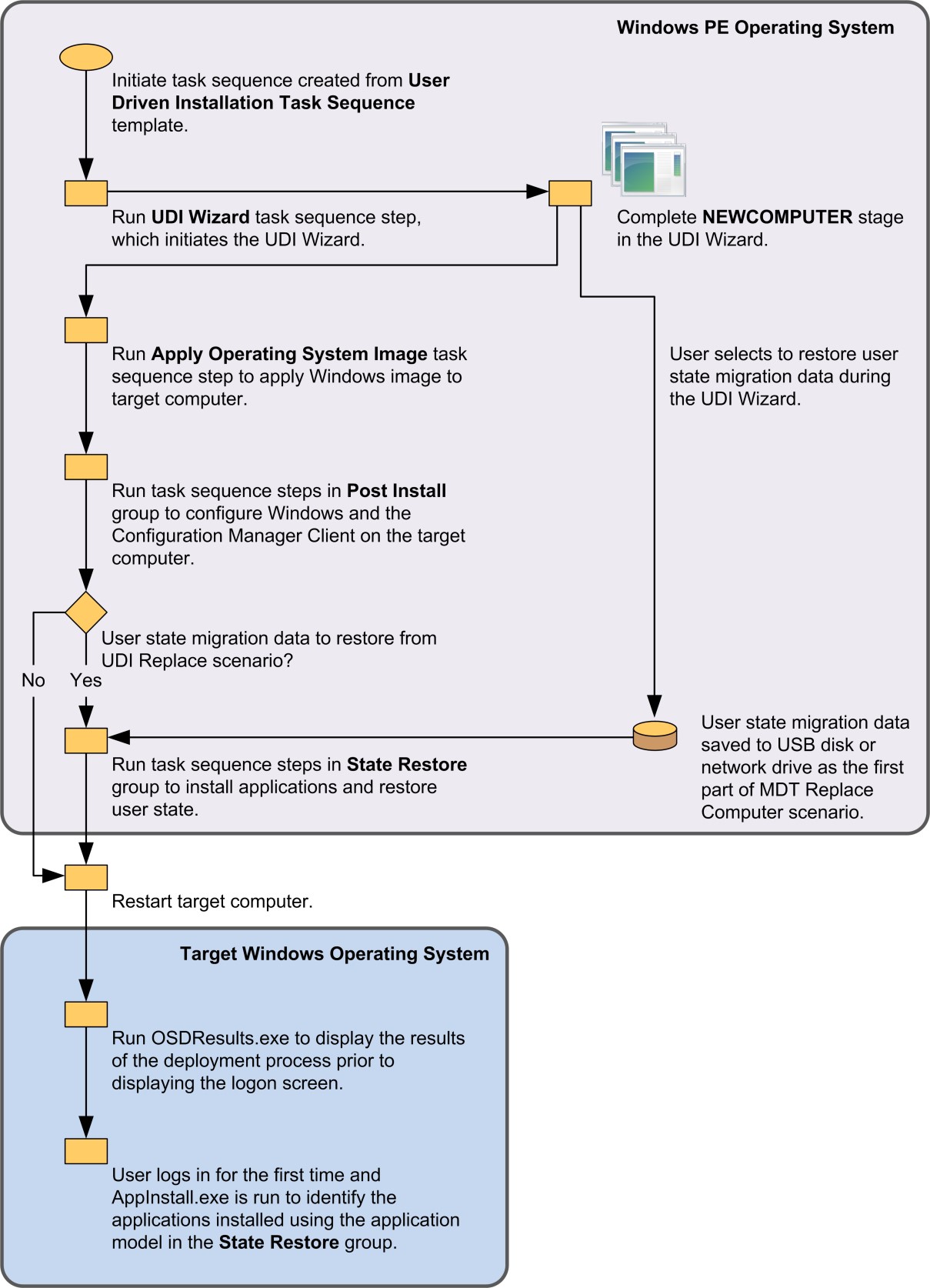
Figure SEQ Figure \* ARABE 1. Flux de processus pour l’étape NEWCOMPUTER
NEWCOMPUTER. Étape préparé
La figure 2 illustre le flux de processus de haut niveau pour NEWCOMPUTER. Étape préparé dans une séquence de tâches créée à l’aide du modèle de séquence de tâches d’installation User-Driven. Principale différence entre les séquences de tâches appelant l’étape NEWCOMPUTER et NEWCOMPUTER. L’étape préparé correspond à la séquence de tâches appelant NEWCOMPUTER. La phase préparé n’exécute pas l’étape de séquence de tâches Appliquer l’image du système d’exploitation , car l’image du système d’exploitation se trouve déjà sur l’ordinateur cible.
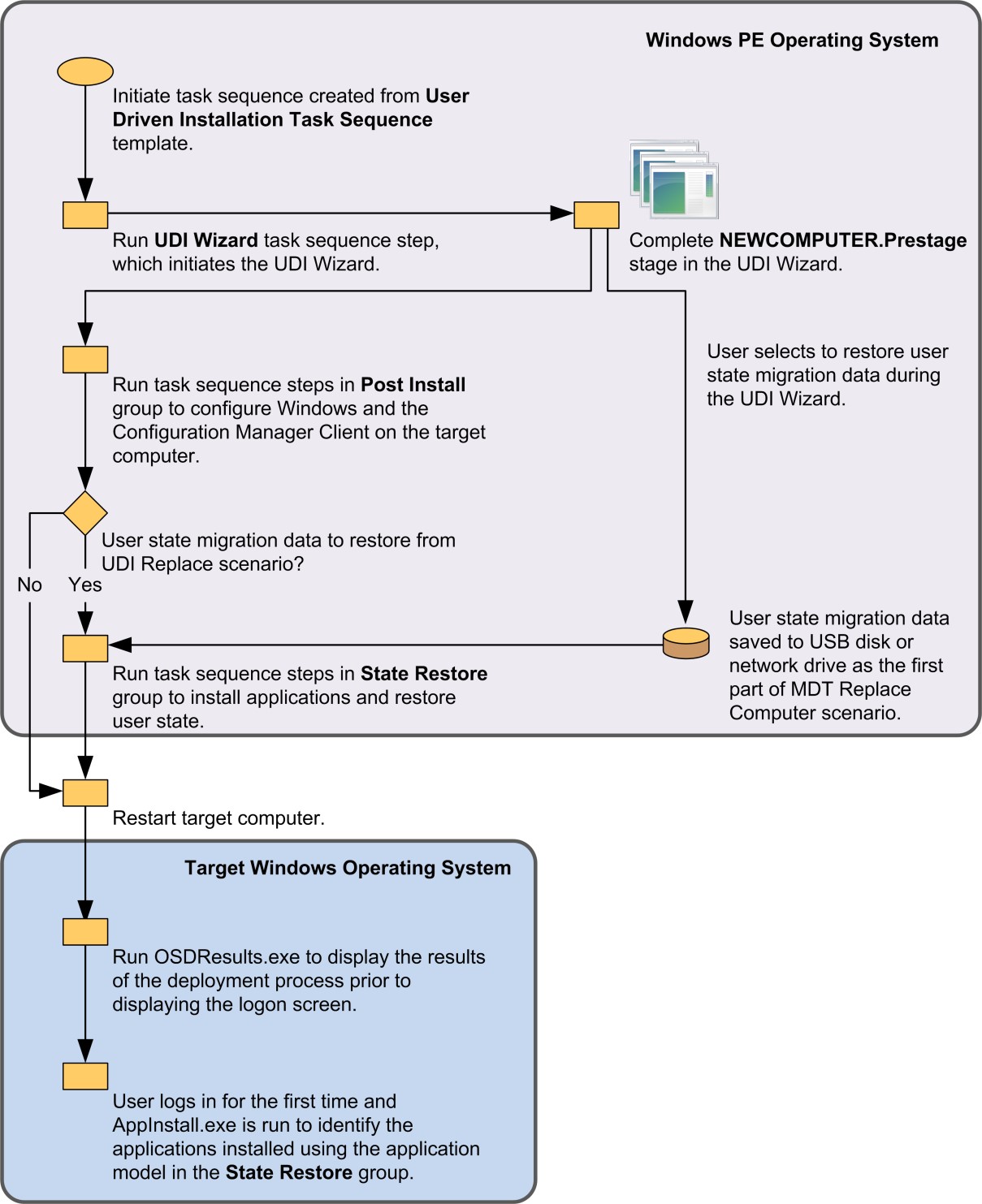
Figure 2. Flux de processus pour NEWCOMPUTER. Étape préparé
Étape d’ACTUALISATION
La figure 3 illustre le flux de processus de haut niveau pour l’étape REFRESH dans une séquence de tâches créée à l’aide du modèle de séquence de tâches d’installation User-Driven.
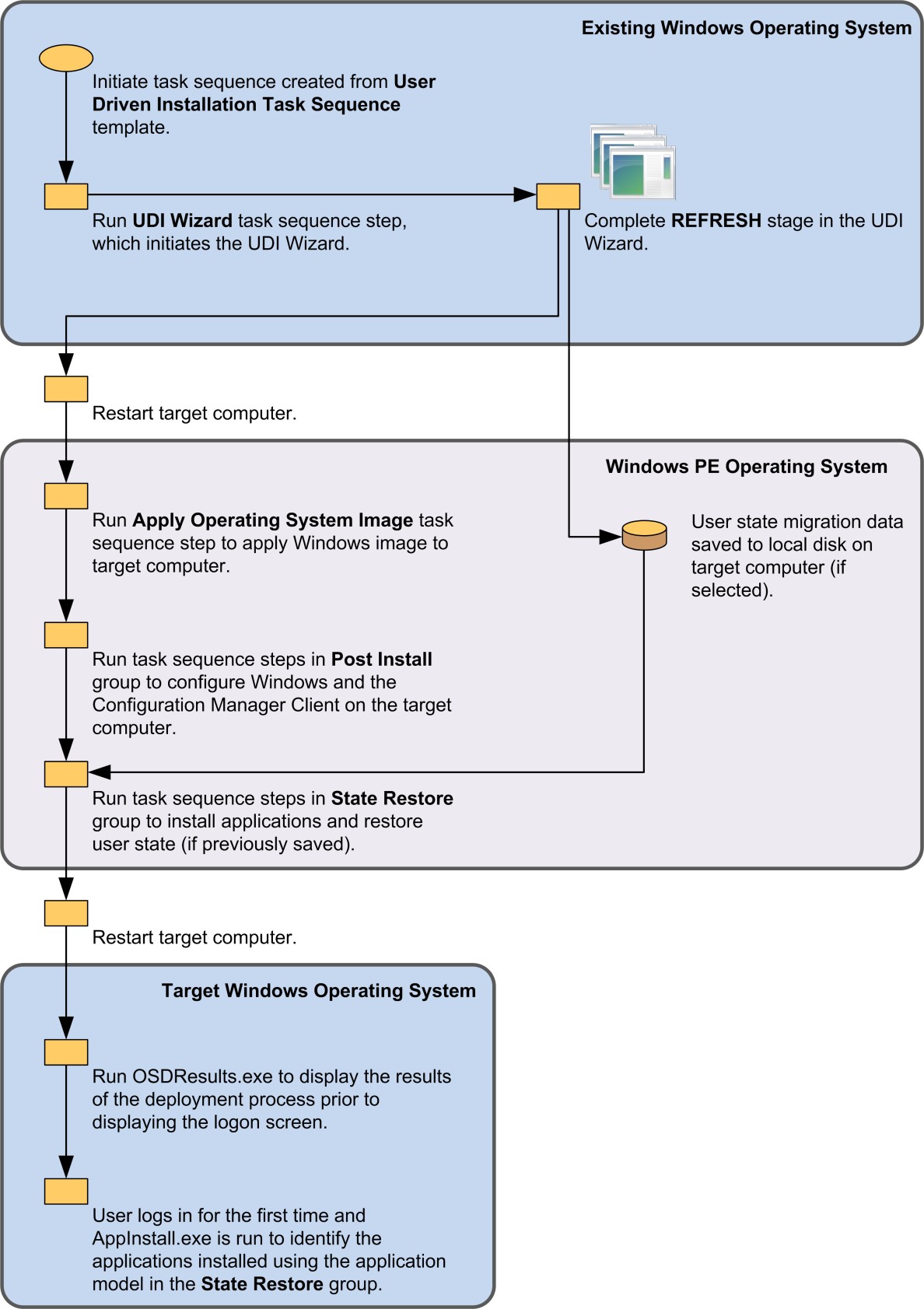
Figure SEQ Figure \* ARABE 3. Flux de processus pour l’étape REFRESH
REPLACE et REPLACE. Étapes WinPE
La figure 4 illustre le flux de processus de haut niveau pour les commandes REPLACE et REPLACE. WinPE effectue des étapes dans une séquence de tâches créée à l’aide du modèle de séquence de tâches User-Driven Installation Remplacer la séquence de tâches.
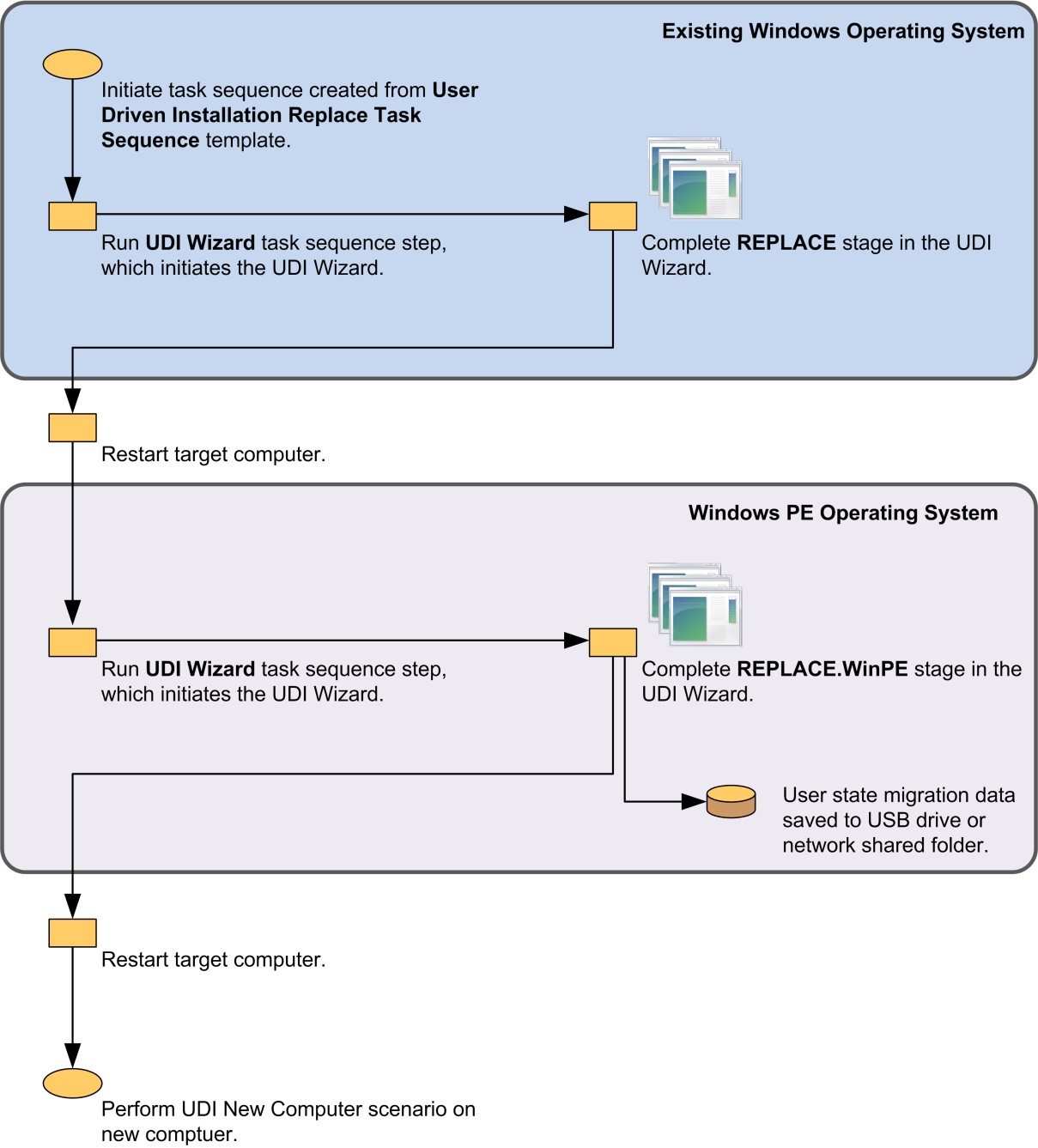
Figure 4. Flux de processus pour les commandes REPLACE et REPLACE. Étapes WinPE
Informations de référence sur les tâches UDI
Les tâches UDI sont des logiciels exécutés sur une page de l’Assistant qui exécutent des fonctions spécifiques. Dans certains cas, ces tâches sont utilisées pour vérifier que l’ordinateur cible est prêt pour le déploiement. D’autres tâches peuvent être utilisées pour effectuer des étapes de déploiement, telles que la copie de fichiers de configuration ou de résultats.
Remarque
Le bouton Suivant de la page de l’Assistant où les tâches sont exécutées est désactivé si l’une des tâches se termine avec un état d’avertissement ou d’erreur d’achèvement.
Cette référence inclut :
Vue d’ensemble des tâches UDI, comme décrit dans Vue d’ensemble des tâches UDI
Description des paramètres de configuration des tâches UDI, comme décrit dans Paramètres de configuration des tâches UDI
Description des validateurs UDI intégrés fournis avec MDT, comme décrit dans Tâches UDI intégrées
Vue d’ensemble de la tâche UDI
Les tâches UDI vous permettent d’exécuter des logiciels sur l’ordinateur cible qui facilitent le processus de déploiement. UDI inclut plusieurs tâches intégrées qui vous aident à effectuer des tâches courantes, telles que la vérification que l’ordinateur cible n’est pas exécuté sur une batterie et qu’il est connecté à une connexion réseau câblée.
En plus des tâches UDI intégrées, vous pouvez créer des tâches UDI personnalisées à l’aide du kit de développement logiciel (SDK) UDI. Pour plus d’informations sur la création de tâches UDI personnalisées à l’aide du Kit de développement logiciel (SDK) UDI, consultez Guide des développeurs d’installation pilotée par l’utilisateur.
Paramètres de configuration des tâches UDI
Vous gérez les tâches à l’aide du concepteur de l’Assistant UDI. Vous pouvez ajouter des tâches, supprimer des tâches et modifier la configuration d’une tâche dans le concepteur de l’Assistant UDI. Les paramètres de configuration d’une tâche sont stockés dans le fichier de configuration de l’Assistant UDI et sont lus par l’Assistant UDI lorsque la page de l’Assistant qui contient la tâche s’affiche.
Les tâches UTI ont des paramètres de configuration communs à toutes les tâches UDI, comme indiqué dans le tableau 13. Pour connaître les paramètres de configuration propres à chaque tâche UDI, consultez la section correspondante dans Tâches UDI intégrées.
Tableau 13. Paramètres de configuration communs à toutes les tâches UDI
| Tâche | Description |
|---|---|
| Nom de fichier bitmap | Ce paramètre spécifie le graphique utilisé pour indiquer le type de tâche. |
| Nom complet | Cela spécifie le nom de la tâche, qui s’affiche sur la page de l’Assistant lors de l’exécution de la tâche. |
| Valeurs du code de sortie | Cela spécifie une liste de codes de retour possibles pour la tâche. Un élément existe dans la liste pour chaque code de retour possible. |
| Valeurs du code d’erreur | Cela spécifie une liste d’exceptions inattendues possibles qui peuvent être rencontrées (levées) par la tâche. Un élément existe dans la liste pour chaque exception possible. |
Tâches UDI intégrées
Le tableau 14 répertorie les tâches UDI intégrées. Chaque tâche UDI intégrée est abordée dans une section suivante.
Tableau 14. Tâches UDI intégrées
| Tâche | Description |
|---|---|
| Contrôle de l’alimentation du secteur | Cette tâche UDI est utilisée pour déterminer si l’ordinateur cible est connecté à l’alimentation secteur, pas uniquement sur batterie. |
| Découverte d’applications | Cette tâche UDI est utilisée pour découvrir les applications installées sur l’ordinateur cible. |
| CheckSMSFolderOnUSB | Cette tâche UDI est utilisée pour déterminer si le dossier _SMSTaskSequence se trouve sur un lecteur USB de l’ordinateur cible. |
| Tâche copier des fichiers | Cette tâche UDI est utilisée pour copier des fichiers pendant que l’Assistant UDI est en cours d’exécution sur l’ordinateur cible. |
| Tâche d’exécution d’interpréteur de commandes | Cette tâche UDI est utilisée pour exécuter des logiciels qui peuvent être lancés à partir d’une ligne de commande. |
| Vérification du réseau câblé | Cette tâche UDI permet d’identifier si l’ordinateur cible est connecté à un réseau câblé et non connecté à l’aide d’une connexion réseau sans fil. |
Contrôle de l’alimentation du secteur
Utilisez cette tâche UDI pour déterminer si l’ordinateur cible est connecté à l’alimentation secteur. Cette tâche utilise uniquement les paramètres communs à toutes les tâches UDI. Pour plus d’informations sur ces paramètres, consultez Paramètres de configuration des tâches UDI.
Le tableau 15 répertorie les codes d’erreur et de sortie générés par la tâche de vérification de l’alimentation du secteur.
Tableau 15. Codes d’erreur et de sortie pour la tâche de vérification de l’alimentation ca
| Code de sortie ou d’erreur | Valeur | État |
|---|---|---|
| Quitter | 0 | Réussite, qui indique que l’ordinateur cible est branché à l’alimentation secteur |
| Quitter | \* | Erreur indiquant que l’ordinateur cible n’est pas branché à l’alimentation secteur |
Découverte d’applications
Utilisez cette tâche UDI pour découvrir les applications installées sur l’ordinateur cible.
Le tableau 16 répertorie les paramètres utilisés par la tâche de découverte d’applications .
Tableau 16. Paramètres utilisés par la tâche de découverte d’application
| Tâche | Description |
|---|---|
| Readcfg | Ce paramètre spécifie le chemin d’accès complet ou relatif à l’emplacement du fichier .app qui contient une liste d’applications que la tâche doit découvrir. Le fichier .app contient la liste des éléments logiciels disponibles à partir desquels l’utilisateur peut sélectionner. La tâche de découverte d’applications lit le fichier .app et détermine si l’un de ces éléments logiciels est installé. Si un élément logiciel est installé, l’élément est ajouté au fichier spécifié dans le paramètre Writecfg . Vérifiez que ce paramètre utilise le même emplacement et le même nom de fichier que la page de l’Assistant ApplicationPage . |
| Writecfg | Ce paramètre spécifie le chemin complet ou relatif de l’emplacement du fichier .xml qui contient la liste des applications découvertes par la tâche. |
| Log | Ce paramètre spécifie le chemin complet ou relatif de l’emplacement du fichier journal généré par cette tâche. Le nom du fichier journal est AppDiscovery.log. |
En plus des paramètres du tableau 16, cette tâche utilise les paramètres communs à toutes les tâches UDI. Pour plus d’informations sur ces paramètres courants, consultez Paramètres de configuration des tâches UDI.
Le tableau 17 répertorie les codes d’erreur et de sortie générés par la tâche de découverte d’application .
Tableau 17. Codes d’erreur et de sortie de la tâche de découverte d’applications
| Code de sortie ou d’erreur | Valeur | État et description |
|---|---|---|
| Quitter | 0 | Réussite, ce qui indique que la tâche a correctement analysé les applications |
| Quitter | \* | Avertissement, qui indique que le moteur de découverte d’applications n’a pas pu être exécuté pour une raison inconnue |
| Quitter | 1 | Avertissement, qui indique que le moteur de découverte d’applications a rencontré un ou plusieurs avertissements |
| Quitter | 16777216 | Avertissement, qui indique que des problèmes critiques ont été rencontrés lors de l’initialisation du moteur de découverte d’applications |
| Quitter | 33554432 | Avertissement, qui indique que des problèmes critiques ont été rencontrés lors du traitement de la liste principale de l’application |
CheckSMSFolderOnUSB
Utilisez cette tâche UDI pour déterminer si le dossier _SMSTaskSequence se trouve sur un lecteur USB sur l’ordinateur cible. Par défaut, le séquenceur de tâches Configuration Manager place le dossier _SMSTaskSequence sur le lecteur avec le plus d’espace disque disponible. Cela peut entraîner des problèmes plus tard dans le processus de déploiement si le lecteur USB est supprimé.
Cette tâche vérifie si le dossier se trouve sur un lecteur USB et empêche le déploiement de se poursuivre s’il l’est. Cette tâche utilise uniquement les paramètres communs à toutes les tâches UDI. Pour plus d’informations sur ces paramètres, consultez Paramètres de configuration des tâches UDI.
Si le dossier _SMSTaskSequence se trouve sur un lecteur USB, cette tâche échoue et empêche le déploiement de se poursuivre. Pour résoudre ce problème et effectuer le déploiement, procédez comme suit :
Déconnectez le lecteur USB de l’ordinateur cible avant de démarrer la séquence de tâches.
Démarrez la séquence de tâches.
Attendez que l’Assistant UDI démarre.
Connectez le lecteur USB.
Terminez l’Assistant UDI.
Le tableau 18 répertorie les codes d’erreur et de sortie générés par la tâche CheckSMSFolderOnUSB .
Tableau 18. Codes d’erreur et de sortie de la tâche CheckSMSFolderOnUSB
| Code de sortie ou d’erreur | Valeur | État |
|---|---|---|
| Quitter | 0 | Réussite, ce qui indique que le dossier _SMSTaskSequence ne se trouve pas sur un lecteur USB et que le déploiement peut continuer. |
| Quitter | \* | Erreur, qui indique que le dossier _SMSTaskSequence se trouve sur un lecteur USB et que le déploiement ne peut pas continuer. |
Tâche copier des fichiers
Utilisez cette tâche UDI pour copier des fichiers pendant que l’Assistant UDI est en cours d’exécution sur l’ordinateur cible.
Le tableau 19 répertorie les paramètres utilisés par la tâche Copier des fichiers .
Tableau 19. Paramètres utilisés par la tâche copier des fichiers
| Tâche | Description |
|---|---|
| Source | Ce paramètre spécifie le chemin complet ou relatif du fichier source, qui peut contenir des caractères génériques pour copier plusieurs fichiers à l’aide d’une seule tâche. |
| Destination | Ce paramètre spécifie le chemin complet ou relatif du fichier de destination sans nom de fichier. |
En plus des paramètres du tableau 19, cette tâche utilise des paramètres communs à toutes les tâches UDI. Pour plus d’informations sur ces paramètres, consultez Paramètres de configuration des tâches UDI.
Le tableau 20 répertorie les codes d’erreur et de sortie générés par la tâche Copier des fichiers .
Tableau 20. Codes d’erreur et de sortie de la tâche copier des fichiers
| Code de sortie ou d’erreur | Valeur | État et description |
|---|---|---|
| Quitter | 0 | Réussite, qui indique que le processus de copie réussit |
| Quitter | \* | Erreur, qui indique que le processus de copie a échoué |
| Error | -1 | Erreur, qui indique que le processus de copie a échoué |
Tâche d’exécution d’interpréteur de commandes
Utilisez cette tâche UDI pour exécuter un logiciel qui peut être initié à partir d’une ligne de commande.
Le tableau 21 répertorie les paramètres utilisés par la tâche d’exécution de l’interpréteur de commandes.
Tableau 21. Paramètres utilisés par la tâche d’exécution de l’interpréteur de commandes
| Tâche | Description |
|---|---|
| Filename | Ce paramètre spécifie le chemin complet ou relatif de la commande pour la tâche à exécuter. |
| Paramètres | Ce paramètre spécifie les paramètres de ligne de commande qui doivent être fournis lors de l’exécution de la commande. |
En plus des paramètres du tableau 21, cette tâche utilise des paramètres communs à toutes les tâches UDI. Pour plus d’informations sur ces paramètres, consultez Paramètres de configuration des tâches UDI.
Vous pouvez également exécuter des scripts Visual Basic personnalisés conçus pour s’exécuter dans cscript.exe à l’aide de la tâche d’exécution shell. Pour exécuter des scripts Visual Basic, procédez comme suit :
Tapez le texte suivant dans le paramètre Filename :
%windir%\system32\cscript.exeTapez le nom du fichier de script Visual Basic (fichier .vbs) dans le paramètre Parameters , y compris les paramètres de ligne de commande du script.
Par exemple, pour exécuter un script Visual Basic nommé SelfTest.vbs avec une valeur de paramètre Debug, tapez ce qui suit (où script_path est le chemin complet du fichier SelfTest.vbs) :
<script_path>\SelfTest.vbs DebugLe tableau 22 répertorie les codes d’erreur et de sortie courants générés par la tâche d’exécution de l’interpréteur de commandes.
Remarque
Chaque tâche spécifique basée sur la tâche d’exécution de l’interpréteur de commandes a un ensemble unique de codes d’erreur et de sortie. Vérifiez les codes de retour du logiciel que vous exécutez à l’aide de cette tâche.
Tableau 22. Codes d’erreur et de sortie courants pour la tâche d’exécution de l’interpréteur de commandes
| Code de sortie ou d’erreur | Valeur | État et description |
|---|---|---|
| Quitter | 0 | Réussite, qui indique que la tâche s’est terminée avec succès |
| Quitter | \* | Erreur, qui indique que la tâche a échoué |
Vérification du réseau câblé
Utilisez cette tâche UDI pour déterminer si l’ordinateur cible est connecté à un réseau câblé, et non à l’aide d’une connexion réseau sans fil. Cette tâche utilise uniquement des paramètres communs à toutes les tâches UDI. Pour plus d’informations sur ces paramètres, consultez Paramètres de configuration des tâches UDI.
Le tableau 23 répertorie les codes d’erreur et de sortie courants générés par la tâche De vérification du réseau câblé .
Tableau 23. Codes d’erreur et de sortie pour la tâche de vérification du réseau câblé
| Code de sortie ou d’erreur | Valeur | État et description |
|---|---|---|
| Quitter | 0 | Réussite, qui indique que l’ordinateur cible est connecté à un réseau câblé |
| Quitter | \* | Erreur, qui indique que l’ordinateur cible n’est pas connecté à un réseau câblé |
Informations de référence sur le validateur UDI
Les validateurs UDI sont utilisés pour valider les valeurs entrées dans les champs de texte des pages de l’Assistant. Lorsqu’un validateur UDI détecte une entrée non valide, un message s’affiche pour la première erreur rencontrée en bas de la page de l’Assistant. Le message d’erreur de validation suivant, le cas échéant, s’affiche une fois que vous avez résolu la première erreur de validation. Ce processus se poursuit jusqu’à ce que toutes les erreurs de validation soient résolues. Le bouton Suivant est désactivé jusqu’à ce que toutes les erreurs de validation sur la page de l’Assistant soient résolues.
Cette référence inclut :
Vue d’ensemble des validateurs UDI, comme décrit dans Vue d’ensemble du validateur UDI
Description des validateurs UDI intégrés fournis avec MDT, comme décrit dans Validateurs UDI intégrés
Vue d’ensemble du validateur UDI
Les validateurs UDI sont utilisés pour s’assurer que les utilisateurs fournissent les informations correctes dans les champs de texte des pages de l’Assistant UDI. UDI inclut plusieurs validateurs intégrés qui vous aident à effectuer des validations classiques des champs utilisés pour entrer du texte, comme empêcher les utilisateurs d’entrer des caractères non valides ou s’assurer que le champ n’est pas vide.
En plus des validateurs UDI intégrés, vous pouvez créer des validateurs UDI personnalisés à l’aide du SDK UDI. Pour plus d’informations sur la création de validateurs UDI personnalisés à l’aide du Kit de développement logiciel (SDK) UDI, consultez le document MDT Guide des développeurs d’installation pilotée par l’utilisateur.
Validateurs UDI intégrés
Le tableau 24 répertorie les validateurs UDI intégrés. Chaque validateur intégré est abordé dans une section suivante. Lorsqu’un validateur détecte une entrée non valide dans une zone de texte, un message s’affiche sur la page de l’Assistant et le bouton Suivant est désactivé jusqu’à ce que toutes les entrées non valides soient résolues.
Tableau 24. Validateurs UDI intégrés
| Validateur | Description |
|---|---|
| InvalidChars | Ce validateur identifie tous les caractères non valides entrés à partir d’une liste que vous configurez. |
| NamedPattern | Ce validateur permet de s’assurer que le texte suit un modèle prédéfini. |
| Non Vide | Ce validateur est utilisé pour exiger du texte dans un champ. |
| RegEx | Ce validateur vous permet de vous assurer que le texte correspond à une expression régulière que vous spécifiez dans le cadre du validateur. |
InvalidChars
Ce validateur empêche les utilisateurs d’entrer des caractères spécifiques. La zone Message vous permet d’entrer un message qui s’affiche si le champ de texte contient l’un des caractères non valides. La zone Caractères non valides vous permet d’entrer les caractères considérés comme non valides. Les caractères sont entrés sans espaces entre eux.
NamedPattern
Ce validateur permet de s’assurer que le texte suit un modèle prédéfini. La zone Message vous permet d’entrer un message qui s’affiche si le champ de texte ne correspond pas au modèle nommé. La zone Modèle nommé vous permet d’entrer le nom du modèle prédéfini et doit être Nom d’utilisateur, Nom d’ordinateur ou Groupe de travail. Les noms ne respectent pas la casse.
Non Vide
Utilisez ce validateur pour exiger du texte dans un champ. La zone Message vous permet d’entrer un message qui s’affiche si le champ de texte est vide.
RegEx
Ce validateur vous permet de vous assurer que le texte correspond à une expression régulière que vous spécifiez dans le cadre du validateur. La zone Message vous permet d’entrer un message qui s’affiche si le champ de texte ne correspond pas à l’expression régulière. La zone Expression régulière vous permet d’entrer l’expression régulière utilisée pour la validation. Pour plus d’informations sur la création d’expressions régulières pour ce validateur, consultez Expressions régulières TR1.
Informations de référence sur la page de l’Assistant UDI
Vous ajoutez une page d’Assistant UDI aux phases à partir de la bibliothèque de pages dans le concepteur d’Assistant UDI. Les pages de l’Assistant UDI sont affichées dans l’Assistant UDI.
Cette référence inclut :
Vue d’ensemble des pages de l’Assistant UDI, comme décrit dans Vue d’ensemble de la page de l’Assistant UDI
Description des pages de l’Assistant UDI intégrées fournies avec MDT, comme décrit dans Pages de l’Assistant UDI intégré
Vue d’ensemble de la page de l’Assistant UDI
Les pages de l’Assistant sont affichées dans l’Assistant UDI et collectent les informations requises pour terminer le processus de déploiement. Vous créez des pages de l’Assistant à l’aide de C++ dans Visual Studio. Les pages de l’Assistant personnalisées sont implémentées en tant que DLL lues par l’Assistant UDI.
Chaque page de l’Assistant UDI intégrée possède un éditeur de page d’Assistant UDI correspondant, que vous utilisez pour configurer la page de l’Assistant dans le concepteur de l’Assistant UDI.
En plus des pages de l’Assistant UDI intégrées, vous pouvez créer des pages d’Assistant UDI personnalisées à l’aide du Kit de développement logiciel (SDK) UDI. Pour plus d’informations sur la création de pages d’Assistant UDI personnalisées à l’aide du SDK UDI, consultez le document MDT Guide des développeurs d’installation pilotée par l’utilisateur.
Chaque page de l’Assistant peut référencer les types de variables suivants :
Variables de la séquence de tâches
Variables de mémoire
Variables d’environnement
Vous pouvez référencer des variables de séquence de tâches et d’environnement en mettant la variable entre crochets à l’aide de signes de pourcentage (%), tels que %OSDImageIndex%. Vous pouvez référencer des variables mémoire en les mettant entre crochets à l’aide de signes dollar ($), tels que $VolumeArchitecture$.
Remarque
Si une variable de séquence de tâches et une variable d’environnement portent le même nom, la variable de séquence de tâches est prioritaire sur la variable d’environnement.
Le tableau 25 répertorie les variables de mémoire qui sont définies au démarrage de l’Assistant UDI, la description des variables et si l’Assistant UDI lit ou écrit les variables pendant le démarrage.
Tableau 25. Variables de mémoire définies par l’Assistant UDI au démarrage et leurs descriptions
| Variable | Read | Write |
|---|---|---|
|
LogPath Spécifie le chemin complet des fichiers journaux de l’Assistant UDI. Vous pouvez définir cette variable sur l’une des valeurs suivantes : - Valeur de la variable de séquence de tâches _SMSTSLogPath - Valeur de la variable d’environnement %TEMP% si la variable de séquence de tâches _SMSTSLogPath n’est pas définie |
Non | Oui |
|
WizardConfigFilename Spécifie le nom du fichier de configuration de l’Assistant UDI actuellement utilisé. La page de l’Assistant ApplicationPage lit la valeur de cette variable pour rechercher le fichier .app correspondant, qui contient la liste des applications. Par exemple, si le fichier de configuration de l’Assistant UDI est nommé config.xml, la page de l’Assistant recherche le fichier .app correspondant (config.xml.app). |
Non | Oui |
Pages de l’Assistant UDI intégrées
Le tableau 26 répertorie les pages de l’Assistant UDI intégrées. Chaque page de l’Assistant UDI intégrée est décrite dans une section suivante.
Tableau 26. Pages de l’Assistant intégrées et leurs descriptions
| Page de l’Assistant | Description |
|---|---|
| AdminAccounts | Utilisez cette page de l’Assistant pour définir le mot de passe du compte d’administrateur local et ajouter d’autres utilisateurs au groupe Administrateurs local sur l’ordinateur cible. |
| ApplicationPage | Utilisez cette page de l’Assistant pour configurer la liste des applications qui peuvent être installées pendant le processus d’installation. Ces applications peuvent inclure des applications ou des packages et des programmes de Configuration Manager. |
| BitLockerPage | Utilisez cette page de l’Assistant pour configurer les paramètres BitLocker pour l’ordinateur cible. |
| ComputerPage | Utilisez cette page de l’Assistant pour configurer le nom de l’ordinateur cible, le domaine ou le groupe de travail à joindre et les informations d’identification à utiliser lors de la jointure d’un domaine. |
| ConfigScanPage | Utilisez cette page de l’Assistant pour exécuter des tâches UDI qui analysent la configuration de l’ordinateur cible afin de déterminer si l’ordinateur cible est prêt pour le déploiement de l’image du système d’exploitation. Cette préparation implique de disposer de ressources système suffisantes et de s’assurer que tous les logiciels requis sont installés et configurés correctement. |
| LanguagePage | Utilisez cette page de l’Assistant pour déterminer le module linguistique qui doit être installé, la langue par défaut du système d’exploitation cible, les paramètres régionaux du clavier et le fuseau horaire dans lequel l’ordinateur sera physiquement situé. |
| ProgressPage | Utilisez cette page de l’Assistant pour exécuter des tâches UDI qui capturent les données de migration de l’état utilisateur à partir de l’ordinateur cible. |
| RebootPage | Utilisez cette page de l’Assistant pour informer l’utilisateur que l’ordinateur cible va être redémarré. Vous pouvez configurer le message de notification à l’aide du concepteur de l’Assistant UDI. |
| SummaryPage | Utilisez cette page de l’Assistant pour informer l’utilisateur des options de configuration qui ont été sélectionnées lors de l’exécution de l’Assistant UDI. Les informations de configuration affichées sur cette page de l’Assistant sont collectées automatiquement à partir d’autres pages de l’Assistant. Certains champs d’autres pages de l’Assistant vous permettent de configurer la légende (étiquette) affichée sur cette page de l’Assistant à l’aide du concepteur de l’Assistant UDI. |
| UDAPage | Utilisez cette page de l’Assistant pour configurer l’UDA entre l’ordinateur cible et un utilisateur spécifié. La définition de l’affinité entre un ordinateur et un utilisateur permet l’installation automatique des logiciels déployés sur un utilisateur. La fonctionnalité UDA n’est disponible que dans Configuration Manager et dans le scénario UDI New Computer. |
| UserStatePage | Utilisez cette page de l’Assistant pour configurer les paramètres de capture ou de restauration des données de migration de l’état utilisateur. Cette page de l’Assistant permet à l’utilisateur de sélectionner l’emplacement à partir duquel capturer la migration de l’état utilisateur vers ou restaurer les données de migration de l’état utilisateur. |
| VolumePage | Utilisez cette page de l’Assistant pour configurer les paramètres du volume de disque sur l’ordinateur cible sur lequel le système d’exploitation sera déployé. Ces paramètres incluent la sélection du système d’exploitation cible, la sélection du lecteur cible, la sélection d’une installation Windows et la détermination de la mise en forme du lecteur cible dans le cadre du processus de déploiement. |
| WelcomePage | Utilisez cette page de l’Assistant pour fournir à l’utilisateur des informations sur l’Assistant UDI et le processus de déploiement. Vous pouvez configurer le message de notification à l’aide du concepteur de l’Assistant UDI. |
AdminAccounts
Utilisez cette page de l’Assistant pour définir le mot de passe du compte d’administrateur local et ajouter un autre utilisateur au groupe Administrateurs local sur l’ordinateur cible.
Variables de séquence de tâches
Le tableau 27 répertorie les variables de séquence de tâches AdminAccounts avec la description et détermine si la variable est lue par la page de l’Assistant, écrite par la page de l’Assistant ou peut être configurée dans le fichier de configuration de l’Assistant UDI.
Tableau 27. Variables de séquence de tâches AdminAccounts
| Variable | Read | Write | Config |
|---|---|---|---|
|
OSDAddAdmin Spécifie une liste de noms d’utilisateur supplémentaires à ajouter au groupe Administrateurs local sur l’ordinateur cible. |
Oui | Oui | Oui |
|
OSDLocalAdminPassword Spécifie les mots de passe du compte Administrateur local intégré sur l’ordinateur cible. |
Oui | Oui | Oui |
ApplicationPage
Utilisez cette page de l’Assistant pour configurer la liste des logiciels d’application qui peuvent être installés pendant le processus d’installation. Ces applications peuvent inclure des applications ou des packages et des programmes de Configuration Manager.
Remarque
Si les applications semblent désactivées, l’application peut nécessiter l’approbation de l’administrateur, mais elle n’a pas encore été approuvée. Si la case Exiger l’approbation de l’administrateur si les utilisateurs demandent cette application est cochée pour l’application, vérifiez que l’application a été approuvée. Pour plus d’informations, consultez Guide pratique pour déployer des applications dans Configuration Manager.
Variables de séquence de tâches
Le tableau 28 répertorie les variables de séquence de tâches ApplicationPage avec la description et indique si la variable est lue par la page de l’Assistant, écrite par la page de l’Assistant ou peut être configurée dans le fichier de configuration de l’Assistant UDI.
Tableau 28. Variables de séquence de tâches ApplicationPage
| Variable | Read | Write | Config |
|---|---|---|---|
|
ApplicationBaseVariable Spécifie le nom utilisé comme base pour les noms de variables de séquence de tâches créés pour chaque application Configuration Manager sélectionnée dans la page de l’Assistant ApplicationPage. Cette variable est configurée à l’aide du bouton Modifier les paramètres logiciels dans le groupe Modifier les paramètres du ruban du concepteur de l’Assistant UDI. Une variable de séquence de tâches distincte est créée pour chaque application sélectionnée sur cette page. La valeur par défaut de cette variable est APPLICATIONS. Par exemple, les noms par défaut des variables de séquence de tâches créées pour chaque application sélectionnée sur cette page sont APPLICATIONS001, APPLICATIONS002, APPLICATIONS003, etc. |
Non | Oui | Oui |
|
OSDApplicationList Spécifie la liste des identificateurs d’application qui doivent être sélectionnés initialement. La variable contient une liste de valeurs numériques séparées par des points-virgules (;). Les identificateurs d’application se trouvent dans l’attribut Id de l’élément Application dans le fichier de configuration de l’application de l’Assistant UDI (UDIWizard_Config.xml.app). Il existe un élément Application distinct pour chaque application affiché dans cette page de l’Assistant. |
Oui | Non | Non |
|
OSDArchitecture Spécifie l’architecture du processeur de l’ordinateur cible. La page de l’Assistant ApplicationPage utilise cette variable pour filtrer les applications disponibles lorsque la variable mémoire VolumeArchitecture n’a pas été définie. Toutefois, si la variable mémoire VolumeArchitecture a été définie, elle est toujours prioritaire sur cette variable de séquence de tâches pour filtrer les applications disponibles. La valeur de cette variable peut être : - x86, qui indique une architecture de processeur 32 bits - amd64, qui indique une architecture de processeur 64 bits |
Oui | Non | Non |
|
OSDBaseVariableName Spécifie le nom utilisé comme base pour les noms de variables de séquence de tâches créés pour chaque package et programme Configuration Manager sélectionnés dans la page de l’Assistant ApplicationPage. Cette variable est configurée à l’aide du bouton Modifier les paramètres logiciels dans le groupe Comportement de la page sur le ruban du concepteur de l’Assistant UDI. Une variable de séquence de tâches distincte est créée pour chaque application sélectionnée sur cette page. La valeur par défaut de cette variable est PACKAGES. Par exemple, les noms par défaut des variables de séquence de tâches créées pour chaque application sélectionnée sur cette page sont PACKAGES001, PACKAGES002, PACKAGES003, etc. |
Non | Oui | Oui |
Variables de mémoire
Le tableau 29 répertorie les variables de mémoire ApplicationPage avec la description et indique si la variable est lue ou écrite par la page de l’Assistant.
Tableau 29. Variables de mémoire ApplicationPage
| Variable | Read | Write |
|---|---|---|
|
VolumeArchitecture Spécifie l’architecture processeur de l’image de système d’exploitation cible à déployer (si l’image contient un système d’exploitation 32 bits ou 64 bits). Lorsque cette page s’affiche, elle vérifie si cette variable a changé. Si la variable a changé depuis la dernière fois que la page de l’Assistant a été affichée, la page de l’Assistant filtre les programmes disponibles pour la sélection en fonction de l’architecture du système d’exploitation cible. Par exemple, si un système d’exploitation 32 bits doit être déployé, la page de l’Assistant supprime (filtre) toutes les applications 64 bits de la liste des applications disponibles sur la page de l’Assistant. |
Oui | Non |
|
WizardConfigFilename Spécifie le nom du fichier de configuration de l’Assistant UDI actuellement utilisé. Si la valeur de la propriété setter Link.Uri est vide, la page de l’Assistant ApplicationPage lit la valeur de cette variable pour rechercher le fichier .app correspondant, qui contient la liste des applications. Par exemple, si le fichier de configuration de l’Assistant UDI est nommé config.xml, la page de l’Assistant recherche le fichier .app correspondant (config.xml.app). Cette variable est définie au démarrage de l’Assistant UDI. La propriété Link.Uri setter est définie dans la boîte de dialogue Paramètres logiciels , qui peut être ouverte à l’aide du bouton Modifier les paramètres logiciels dans le groupe Comportement de la page sur le ruban du Concepteur de l’Assistant UDI. |
Oui | Non |
BitLockerPage
Cette page de l’Assistant est utilisée pour configurer les paramètres BitLocker pour l’ordinateur cible.
Variables de séquence de tâches
Le tableau 30 répertorie les variables de séquence de tâches BitLockerPage avec une description et si la variable est lue par la page de l’Assistant, écrite par la page de l’Assistant ou peut être configurée dans le fichier de configuration de l’Assistant UDI.
Tableau 30. Variables de séquence de tâches BitLockerPage
| Variable | Read | Write | Config |
|---|---|---|---|
|
BDEInstallSuppress Spécifie si l’installation de BitLocker doit être supprimée. Si la variable est définie sur : - OUI, puis la case Activer BitLocker est cochée et l’installation est effectuée - NON, la case Activer BitLocker est décochée et l’installation n’est pas effectuée |
Oui | Oui | Oui |
|
BDEKeyLocation Spécifie le chemin d’accès complet à l’emplacement où les clés de chiffrement BitLocker sont stockées, qui peut être un chemin local ou UNC. Cette variable est définie sur la valeur de la valeur setter KeyLocation dans le fichier de configuration de l’Assistant UDI pour BitLockerPage. Cette variable est considérée comme valide uniquement lorsque OSDBitLockerMode est défini sur TPMKEY ou KEY. |
Non | Oui | Non |
|
BDEPin Spécifie la valeur de code confidentiel BitLocker si l’option Activer BitLocker à l’aide du module de plateforme sécurisée et de l’option Épingler est sélectionnée. |
Oui | Oui | Oui |
|
OSDBitLockerCreateRecoveryPassword Spécifie si un mot de passe de récupération BitLocker doit être stocké dans AD DS. Si la variable est définie sur : - AD, puis l’option Dans Active Directory est sélectionnée et les clés de récupération sont stockées dans AD DS (recommandé) - NONE, puis l’option Ne pas créer de clé de récupération est sélectionnée et les clés de récupération ne sont pas stockées dans AD DS (non recommandé) |
Non | Oui | Non |
|
OSDBitLockerMode Spécifie le mode à utiliser lors de l’activation de BitLocker sur l’ordinateur cible. Les valeurs valides sont les suivantes : - TPM. Cette valeur indique que l’option Activer BitLocker à l’aide du module TPM uniquement est sélectionnée et que seul le module TPM sera utilisé lors de l’activation de BitLocker sur l’ordinateur cible. - TPMPIN. Cette valeur indique que l’option Activer BitLocker à l’aide du module TPM et de l’épingle est sélectionnée et que le module de plateforme sécurisée et un code confidentiel spécifié par l’utilisateur seront utilisés lors de l’activation de BitLocker sur l’ordinateur cible. - TPMKEY. Cette valeur indique que l’option Activer BitLocker à l’aide du module de plateforme sécurisée et de la clé de démarrage est sélectionnée et que le module de plateforme sécurisée et une clé de démarrage seront utilisés lors de l’activation de BitLocker sur l’ordinateur cible. - CLÉ. Cette valeur indique que l’option Activer BitLocker à l’aide uniquement d’une clé de démarrage externe est sélectionnée et que seule une clé de démarrage externe sera utilisée lors de l’activation de BitLocker sur l’ordinateur cible. |
Non | Oui | Non |
|
OSDBitLockerStartupKeyDrive Spécifie la lettre de lecteur dans laquelle la clé de démarrage externe BitLocker sera stockée sur l’ordinateur cible. Cette variable est considérée comme valide uniquement lorsque OSDBitLockerMode est défini sur TPMKEY ou KEY. |
Non | Oui | Non |
|
OSDBitLockerWaitForEncryption Spécifie si la séquence de tâches doit attendre la fin du chiffrement BitLocker. Si la variable est définie sur : - OUI, la case Attendre la fin du chiffrement BitLocker sur tous les lecteurs avant de continuer est cochée et la séquence de tâches attend la fin de l’installation - NON, la case à cocher Attendre la fin du chiffrement BitLocker sur tous les lecteurs avant de continuer est désactivée et la séquence de tâches n’attend pas la fin de l’installation |
Oui | Oui | Oui |
Configuration Variables
Le tableau 31 répertorie les variables de configuration BitLockerPage avec une description et si la variable est lue par la page de l’Assistant, écrite par la page de l’Assistant ou peut être configurée dans le fichier de configuration de l’Assistant UDI.
Tableau 31. BitLockerPage Configuration Variables
| Variable | Read | Write | Config |
|---|---|---|---|
|
KeyLocation Spécifie le chemin d’accès complet à l’emplacement où les clés de chiffrement BitLocker sont stockées, qui peut être un chemin local ou UNC. Cette valeur de configuration est utilisée pour définir la valeur de la variable de séquence de tâches BDEKeyLocation pour BitLockerPage. Cette variable est considérée comme valide uniquement lorsque OSDBitLockerMode est défini sur TPMKEY ou KEY. |
Oui | Non | Oui |
ComputerPage
Utilisez cette page de l’Assistant pour configurer le nom de l’ordinateur cible, le domaine ou le groupe de travail à joindre et les informations d’identification à utiliser lors de la jointure d’un domaine. Lorsque vous configurez cette page pour joindre l’ordinateur cible à un domaine, cette page de l’Assistant valide par défaut les informations d’identification que vous fournissez pour joindre le domaine dans AD DS. Ensuite, cette page de l’Assistant tente de modifier un objet ordinateur dans AD DS pour vérifier que les informations d’identification de l’utilisateur fournies sur cette page disposent des autorisations nécessaires pour créer ou modifier l’objet ordinateur. Vous pouvez désactiver l’un de ces comportements. Si vous désactivez la validation des informations d’identification, la vérification des autorisations de création ou de modification d’objets ordinateur est également désactivée. Ces deux validations se produisent lorsque l’utilisateur clique sur le bouton Suivant . Si l’une des validations rencontre une erreur, un message d’erreur s’affiche et cette page continue à s’afficher.
Voici l’ordre de priorité pour déterminer le nom d’ordinateur par défaut :
Si la valeur UserExistingComputerName dans le fichier de configuration de l’Assistant UDI est définie sur TRUE, le nom de l’ordinateur existant est utilisé (le cas échéant).
Si la variable de séquence de tâches OSDComputerName est définie, le nom de l’ordinateur dans cette variable est utilisé.
Si une valeur par défaut est spécifiée pour le nom de l’ordinateur dans le fichier de configuration de l’Assistant UDI, cette valeur est utilisée.
Variables de séquence de tâches
Le tableau 32 répertorie les variables de séquence de tâches ComputerPage avec une description et indique si la variable est lue par la page de l’Assistant, écrite par la page de l’Assistant ou peut être configurée dans le fichier de configuration de l’Assistant UDI.
Tableau 32. Variables de séquence de tâches ComputerPage
| Variable | Read | Write | Config |
|---|---|---|---|
|
OSDComputerName Spécifie le nom de l’ordinateur cible. La valeur de cette variable est définie dans la zone Nom de l’ordinateur . |
Oui | Oui | Oui |
|
OSDDomainName Spécifie le nom du domaine auquel l’ordinateur cible doit être joint. La valeur de cette variable est définie dans la zone Domaine . |
Oui | Oui | Oui |
|
OSDDomainOUName Spécifie le nom de l’unité d’organisation dans le domaine dans lequel l’objet ordinateur cible doit être placé. La valeur de cette variable est définie dans la zone Unité d’organisation . |
Oui | Oui | Oui |
|
OSDJoinAccount Spécifie le compte d’utilisateur utilisé pour joindre l’ordinateur cible au domaine. La valeur de cette variable est définie dans la zone Nom d’utilisateur . |
Oui | Oui | Oui |
|
OSDJoinPassword Spécifie le mot de passe du compte d’utilisateur utilisé pour joindre l’ordinateur cible au domaine. La valeur de cette variable est définie dans les zones Mot de passe et Confirmer le mot de passe . |
Oui | Oui | Oui |
|
OSDNetworkJoinType Spécifie si l’ordinateur cible doit être joint à un groupe de travail ou à un domaine. Si la valeur est définie sur : - 0, l’option Domaine est sélectionnée et l’ordinateur cible est joint à un domaine - 1, l’option Groupe de travail est sélectionnée et l’ordinateur cible est joint à un groupe de travail |
Non | Oui | Non |
|
SMSTSAssignUsersMode Spécifie le mode de configuration de l’affinité utilisateur dans Configuration Manager. Utilisez cette variable pour configurer le comportement de création d’affinité entre l’ordinateur cible et les comptes d’utilisateur dans la variable de séquence de tâches SMSTSUdaUsers . Si cette variable n’est pas spécifiée avant l’affichage de cette page, la valeur de cette variable est définie sur Pending. Les valeurs possibles pour cette variable sont les suivantes : - Auto. Le traitement de l’affinité est automatiquement approuvé par Configuration Manager. - Attente. Les règles de traitement des affinités nécessitent l’approbation d’un administrateur Configuration Manager. - Handicapés. Aucun traitement d’affinité ne se produit. |
Non | Oui | Non |
Configuration Variables
Le tableau 33 répertorie les variables de configuration ComputerPage avec une description et indique si la variable est lue par la page de l’Assistant, écrite par la page de l’Assistant ou peut être configurée dans le fichier de configuration de l’Assistant UDI.
Tableau 33. ComputerPage Configuration Variables
| Variable | Read | Write | Config |
|---|---|---|---|
|
ADComputerObjectCheck Spécifie si la page de l’Assistant ComputerPage vérifie que les informations d’identification fournies disposent des autorisations appropriées pour modifier un objet ordinateur dans AD DS avant de passer à la page suivante de l’Assistant. Remarque : Ce paramètre de configuration est ignoré si ADCredentialCheck est défini sur FALSE. Si la valeur est définie sur : - TRUE, la case à cocher Objet ordinateur Active Directory est cochée dans l’éditeur de page de l’Assistant dans la section Informations d’identification de jonction de domaine du Concepteur de l’Assistant UDI, et les autorisations permettant de modifier un objet ordinateur pour les informations d’identification sont validées. - FALSE, puis la case à cocher Active Directory Computer Object est décochée dans l’éditeur de page de l’Assistant dans la section Informations d’identification de jonction de domaine du Concepteur de l’Assistant UDI, et les autorisations permettant de modifier un objet ordinateur pour les informations d’identification ne sont pas validées |
Oui | Non | Oui |
|
ADCredentialCheck Spécifie si la page de l’Assistant ComputerPage valide les informations d’identification fournies pour joindre un domaine avant de passer à la page suivante de l’Assistant. Si la valeur est définie sur : - TRUE, puis la case à cocher Vérification des informations d’identification Active Directory est activée dans l’éditeur de page de l’Assistant dans la section Informations d’identification de jonction de domaine du Concepteur de l’Assistant UDI, et les informations d’identification sont validées Si ce paramètre de configuration est défini sur TRUE, les informations d’identification sont validées même si les champs d’informations d’identification sont désactivés (verrouillés). - FALSE, puis la case à cocher Vérification des informations d’identification Active Directory est désactivée dans l’éditeur de page de l’Assistant dans la section Informations d’identification de jonction de domaine du Concepteur de l’Assistant UDI, et les informations d’identification ne sont pas validées Si ce paramètre de configuration est défini sur FALSE, le paramètre de configuration ADComputerObjectCheck est ignoré et la validation que les informations d’identification fournies peuvent modifier un objet ordinateur dans AD DS n’est pas effectuée. |
Oui | Non | Oui |
|
UseExistingComputerName Spécifie si la page de l’Assistant ComputerPage utilise le nom d’ordinateur existant sur l’ordinateur cible comme valeur par défaut pour le nom de l’ordinateur. Remarque : Cette case à cocher s’applique uniquement au scénario de déploiement Actualiser l’ordinateur. Si la valeur est définie sur : - TRUE, puis la case Utiliser le nom d’ordinateur existant est cochée dans l’éditeur de page de l’Assistant dans la section Nom de l’ordinateur du Concepteur de l’Assistant UDI, et le nom de l’ordinateur existant sera utilisé comme nom d’ordinateur par défaut pour l’ordinateur cible après le déploiement du nouveau système d’exploitation - FALSE, puis la case Utiliser le nom de l’ordinateur existant est désactivée dans l’éditeur de page de l’Assistant dans la section Nom de l’ordinateur du Concepteur de l’Assistant UDI, et le nom de l’ordinateur existant ne sera pas utilisé comme nom d’ordinateur par défaut pour l’ordinateur cible après le déploiement du nouveau système d’exploitation |
Oui | Non | Oui |
ConfigScanPage
Utilisez cette page de l’Assistant pour exécuter des tâches UDI qui analysent la configuration de l’ordinateur cible afin de déterminer si l’ordinateur cible est prêt pour le déploiement de l’image du système d’exploitation. Cette préparation inclut la présence de ressources système suffisantes et l’installation et la configuration correcte des logiciels requis. En outre, d’autres tâches UDI sont exécutées et collectent des informations de configuration sur l’ordinateur cible, telles que l’identification :
Indique si l’ordinateur est connecté à l’alimentation (par opposition à une batterie)
Si l’ordinateur est connecté à une connexion réseau câblée (par opposition à l’utilisation d’une connexion réseau sans fil)
Toutes les applications installées
Toutes les imprimantes installées
LanguagePage
Utilisez cette page de l’Assistant pour déterminer les modules linguistiques qui doivent être installés, la langue par défaut du système d’exploitation cible, les paramètres régionaux du clavier et le fuseau horaire dans lequel se trouve l’ordinateur.
Variables de séquence de tâches
Le tableau 34 répertorie les variables de séquence de tâches LanguagePage avec une description et si la variable est lue par la page de l’Assistant, écrite par la page de l’Assistant ou peut être configurée dans le fichier de configuration de l’Assistant UDI.
Tableau 34. Variables de séquence de tâches LanguagePage
| Variable | Read | Write | Config |
|---|---|---|---|
|
InputLocale Spécifie les paramètres régionaux d’entrée du système d’exploitation cible. Vous définissez la valeur de cette variable dans la zone Format de l’heure et de la devise . S’il n’est pas spécifié, les paramètres régionaux d’entrée configurés dans l’image sont utilisés. |
Oui | Oui | Oui |
|
KeyboardLocale Spécifie les paramètres régionaux du clavier du système d’exploitation cible. Définissez la valeur de cette variable dans la zone Disposition du clavier . S’il n’est pas spécifié, les paramètres régionaux du clavier configurés dans l’image sont utilisés. |
Oui | Oui | Oui |
|
OSDTimeZone Spécifie le fuseau horaire où l’ordinateur cible se trouvera physiquement. Définissez la valeur de cette variable dans la zone Fuseau horaire. S’il n’est pas spécifié, le fuseau horaire configuré dans l’image est utilisé. |
Oui | Oui | Oui |
|
UILanguage Spécifie la langue par défaut à utiliser pour le système d’exploitation cible. Définissez la valeur de cette variable dans la zone Langue à installer . S’il n’est pas spécifié, la langue configurée dans l’image est utilisée. |
Oui | Oui | Oui |
ProgressPage
Utilisez cette page de l’Assistant pour exécuter des tâches UDI qui capturent les données de migration de l’état utilisateur à partir de l’ordinateur cible. Ces tâches sont les suivantes :
Copie du fichier de découverte d’application à l’emplacement sélectionné dans la page de l’Assistant UserStatePage
Copie du fichier de configuration de l’imprimante à l’emplacement sélectionné dans la page de l’Assistant UserStatePage
Copie de la liste des produits installés à l’emplacement sélectionné dans la page de l’Assistant UserStatePage
Exécution de l’outil USMT et enregistrement des données de migration de l’état utilisateur à l’emplacement sélectionné dans la page de l’Assistant UserStatePage
RebootPage
Utilisez cette page de l’Assistant pour informer l’utilisateur que l’ordinateur cible va être redémarré. Vous pouvez configurer le message de notification à l’aide du concepteur de l’Assistant UDI.
SummaryPage
Utilisez cette page de l’Assistant pour informer l’utilisateur des options de configuration qui ont été sélectionnées lors de l’exécution de l’Assistant UDI. Les informations de configuration affichées sur cette page de l’Assistant sont collectées automatiquement à partir d’autres pages de l’Assistant. Certains champs d’autres pages de l’Assistant vous permettent de configurer la légende (étiquette) affichée sur cette page de l’Assistant à l’aide du concepteur de l’Assistant UDI.
UDAPage
Utilisez cette page de l’Assistant pour configurer l’UDA entre l’ordinateur cible et un utilisateur spécifié. L’affectation d’un utilisateur en tant qu’utilisateur principal d’un ordinateur permet l’installation automatique des logiciels déployés sur cet utilisateur. La fonctionnalité UDA n’est disponible que dans Configuration Manager et uniquement dans le scénario de déploiement Nouvel ordinateur.
Variables de séquence de tâches
Le tableau 35 répertorie les variables de séquence de tâches UDAPage avec une description et si la variable est lue par la page de l’Assistant, écrite par la page de l’Assistant ou peut être configurée dans le fichier de configuration de l’Assistant UDI.
Tableau 35. Variables de séquence de tâches UDAPage
| Variable | Read | Write | Config |
|---|---|---|---|
|
SMSTSAssignUsersMode Spécifie le mode de configuration de l’affinité utilisateur dans Configuration Manager. Utilisez cette variable pour configurer le comportement de création d’affinité entre l’ordinateur cible et les comptes d’utilisateur dans la variable de séquence de tâches SMSTSUdaUsers . Pour définir cette variable, activez la case à cocher Utiliser l’affinité utilisateur avec l’appareil . Si la variable est définie sur : - Automatiquement, le traitement de l’affinité est automatiquement approuvé par Configuration Manager - En attente, les règles de traitement des affinités nécessitent l’approbation d’un administrateur Configuration Manager (il s’agit de la valeur utilisée lorsque la case Utiliser l’affinité utilisateur-appareil est cochée.) - Désactivé, aucun traitement d’affinité ne se produit |
Non | Oui | Non |
|
SMSTSUdaUsers Spécifie les utilisateurs à associer à l’ordinateur cible. Le compte d’affinité utilisateur d’appareil définit cette variable. Cette variable peut avoir un ou plusieurs utilisateurs spécifiés et est au format Domain\User1, Domain\User2. |
Oui | Oui | Oui |
UserStatePage
Utilisez cette page de l’Assistant pour configurer les paramètres de capture ou de restauration des données de migration de l’état utilisateur. Cette page de l’Assistant est utilisée pour la capture et la restauration des données de migration d’état utilisateur.
UserStatePage peut capturer ou restaurer les données de migration de l’état utilisateur à partir d’un disque attaché localement à l’ordinateur cible, d’un lecteur USB attaché à l’ordinateur cible ou d’un dossier réseau partagé. En outre, vous pouvez choisir de ne restaurer aucune donnée utilisateur. La logique de code derrière la page de l’Assistant active, désactive ou sélectionne automatiquement chacune des options suivantes en fonction du scénario de déploiement et du format du disque :
Aucune donnée à restaurer. Cette option indique qu’il n’existe aucune donnée de migration d’état utilisateur à restaurer et définit la variable de séquence de tâches OSDUserStateMode et la variable UserStateMode sur NoData.
Local. Cette option indique que les données de migration de l’état utilisateur doivent être stockées sur un disque attaché localement à l’ordinateur cible et définit la variable de séquence de tâches OSDUserStateMode et la variable UserStateMode sur Local.
Usb. Cette option indique que les données de migration de l’état utilisateur doivent être stockées sur un disque USB attaché localement à l’ordinateur cible et définit la variable de séquence de tâches OSDUserStateMode et la variable UserStateMode sur USB.
Réseau. Cette option indique que les données de migration de l’état utilisateur doivent être stockées sur un dossier partagé réseau et définit la variable de séquence de tâches OSDUserStateMode et la variable UserStateMode sur Network.
COMPORTEMENT DE L’ÉTAPE NEWCOMPUTER
L’étape NEWCOMPUTER est utilisée pour les ordinateurs sur lesquels aucune donnée de migration d’état utilisateur n’existe. Le scénario de déploiement Nouvel ordinateur peut être utilisé comme deuxième partie du scénario de déploiement Remplacer l’ordinateur. Si l’utilisateur choisit :
Mettez en forme le disque sur l’ordinateur cible, puis UserStatePage suppose qu’aucune donnée de migration d’état utilisateur ne se trouve sur le disque dur local, de sorte que l’option Local est désactivée et toutes les autres options sont activées
Ne mettez pas en forme le disque sur l’ordinateur cible, puis UserStatePage suppose qu’il existe des données de migration d’état utilisateur à restaurer, et que toutes les options sont désactivées autres que l’option Local (l’utilisation de l’option Local fournit une méthode plus rapide pour restaurer les données de migration de l’état utilisateur que les méthodes USB ou dossier partagé réseau.)
Le tableau 36 répertorie le comportement des options de la page de l’Assistant pour l’étape NEWCOMPUTER. La colonne Format indique si le disque dur cible doit être mis en forme dans le cadre du déploiement. Les autres colonnes indiquent la configuration des options lors du chargement de UserStatePage .
Tableau 36. Comportement des options de l’étape NEWCOMPUTER
| Format | NoData | Local | USB | Réseau |
|---|---|---|---|---|
| Oui | Activé | Désactivé | Activé | Activé |
| Non | Désactivé | Sélectionné | Désactivé | Désactivé |
NewComputer.Prestaged Stage Behavior
The NEWCOMPUTER. La phase préparé est basée sur la fonctionnalité multimédia préparé dans Configuration Manager. Étant donné que le disque dur local est nouveau, il n’existe aucune donnée de migration de l’état utilisateur à restaurer à partir du disque dur local. L’option Local est donc désactivée. Toutes les autres options sont valides pour ce scénario de déploiement et sont activées. Aucune option par défaut n’est sélectionnée.
Le tableau 37 répertorie le comportement des options de la page de l’Assistant pour l’étape NewComputer.Prestaged. La colonne Format indique si le disque dur cible doit être mis en forme dans le cadre du déploiement. Les autres colonnes indiquent la configuration des options lors du chargement de UserStatePage .
Tableau 37. Comportement des options pour la phase NewComputer.Prestaged
| Format | NoData | Local | USB | Réseau |
|---|---|---|---|---|
| S/O | Activé | Désactivé | Activé | Activé |
Comportement de la phase REFRESH
L’étape REFRESH est lancée dans un système d’exploitation Windows complet, au lieu de Windows PE. Si l’utilisateur choisit :
Mettre en forme le disque sur l’ordinateur cible, puis UserStatePage suppose qu’aucune donnée de migration de l’état utilisateur ne doit être restaurée et que toutes les options sont désactivées autres que l’option NoData
Ne mettez pas en forme le disque sur l’ordinateur cible, puis UserStatePage suppose qu’il existe des données de migration d’état utilisateur à restaurer, et que toutes les options sont désactivées autres que l’option Local (l’utilisation de l’option Local fournit une méthode plus rapide pour restaurer les données de migration de l’état utilisateur que les méthodes USB ou dossier partagé réseau.)
Le tableau 38 répertorie le comportement des options dans la page de l’Assistant pour l’étape REFRESH. La colonne Format indique si le disque dur cible doit être mis en forme dans le cadre du déploiement. Les autres colonnes indiquent la configuration des options lors du chargement de UserStatePage .
Tableau 38. Comportement des options de la phase REFRESH
| Format | NoData | Local | USB | Réseau |
|---|---|---|---|---|
| Oui | Sélectionné | Désactivé | Désactivé | Désactivé |
| Non | Désactivé | Sélectionné | Désactivé | Désactivé |
REMPLACER. Comportement de la phase WinPE
The REPLACE. La phase WinPE capture les données de migration de l’état utilisateur à partir de l’ancien ordinateur existant, puis restaure les données de migration de l’état utilisateur ultérieurement à l’aide de l’un des scénarios de déploiement Nouvel ordinateur. Étant donné que deux ordinateurs différents sont impliqués dans le déploiement, les données de migration de l’état utilisateur doivent être enregistrées sur un lecteur USB ou dans un dossier partagé réseau. L’enregistrement des données de migration de l’état utilisateur sur un disque local n’est pas disponible.
Le tableau 39 répertorie le comportement des options de la page de l’Assistant pour replacer. Étape WinPE. La colonne Format indique si le disque dur cible doit être mis en forme dans le cadre du déploiement. Les autres colonnes indiquent la configuration des options lors du chargement de UserStatePage .
Tableau 39. Comportement des options pour replacer. Étape WinPE
| Format | NoData | Local | USB | Réseau |
|---|---|---|---|---|
| S/O | Désactivé | Désactivé | Activé | Activé |
Variables de séquence de tâches
Le tableau 40 répertorie les variables de séquence de tâches UserStatePage avec une description et si la variable est lue par la page de l’Assistant, écrite par la page de l’Assistant ou peut être configurée dans le fichier de configuration de l’Assistant UDI.
Tableau 40. Variables de séquence de tâches UserStatePage
| Variable | Read | Write | Config |
|---|---|---|---|
|
_SMSTsInWinPE Spécifie si l’Assistant UDI est en cours d’exécution dans Windows PE. Si la variable est définie sur : - VRAI, l’Assistant UDI est alors en cours d’exécution dans Windows PE - FALSE, l’Assistant UDI ne s’exécute pas dans Windows PE, mais plutôt dans un système d’exploitation Windows complet |
Oui | Non | Non |
|
OSDDataSourceDirectory Spécifie le répertoire dans lequel les données de migration de l’état utilisateur sont stockées. |
Non | Oui | Non |
|
OSDDataSourceDrive Spécifie le lecteur USB utilisé pour capturer et restaurer les données de migration de l’état utilisateur, que vous sélectionnez dans la zone Lecteur cible USB . Si la variable est définie avant l’affichage de la page de l’Assistant, la valeur de la variable est utilisée comme valeur par défaut. |
Oui | Oui | Non |
|
OSDDiskPart Spécifie si le lecteur sélectionné pour l’installation du système d’exploitation cible doit être mis en forme et partitionné. Vous définissez cette variable dans la page de l’Assistant VolumePage , et le code de cette page de l’Assistant l’utilise pour déterminer les options sélectionnées et activées par défaut. Pour plus d’informations, consultez UserStatePage. |
Oui | Non | Oui |
|
OSDHardLinks Spécifie si les données de migration de l’état utilisateur doivent être capturées ou restaurées à partir d’un lecteur local. Si la variable est définie sur : - TRUE, l’option Local a été sélectionnée, et les données de migration de l’état utilisateur sont capturées ou restaurées à partir d’un lecteur local attaché à l’ordinateur cible - FALSE, l’option Local n’a pas été sélectionnée et aucune donnée de migration de l’état utilisateur n’est capturée ou restaurée à partir d’un lecteur local attaché à l’ordinateur cible |
Non | Oui | Non |
|
OSDRestoreData Spécifie s’il y a des données à restaurer. Si la variable est définie sur : - TRUE, puis l’option Local, Usb Target Drive ou Network a été sélectionnée, et les données de migration de l’état utilisateur sont capturées ou restaurées à partir de l’ordinateur cible - FALSE, puis l’option Aucune donnée à restaurer a été sélectionnée, et aucune donnée de migration de l’état utilisateur n’est capturée ou restaurée à partir de l’ordinateur cible |
Non | Oui | Non |
|
OSDUserStateKey Spécifie le nom d’utilisateur utilisé pour sécuriser les données de migration de l’état utilisateur. Le nom d’utilisateur est fourni lorsque les données de migration de l’état utilisateur sont capturées. Le même nom d’utilisateur et le même mot de passe doivent être fournis lorsque les données de migration de l’état utilisateur sont restaurées. Vous définissez la valeur de cette variable dans la zone Nom d’utilisateur . |
Oui | Oui | Oui |
|
OSDUserStateKeyPassword Spécifie le mot de passe du nom d’utilisateur utilisé pour sécuriser les données de migration de l’état utilisateur. Définissez la valeur de cette variable dans les zones Mot de passe et Confirmer le mot de passe . |
Oui | Oui | Oui |
|
OSDUserStateMode Spécifie le mode (méthode) pour capturer ou restaurer les données de migration de l’état utilisateur. La valeur de cette variable est définie par les options sélectionnées. Si la variable est définie sur : - NoData, puis l’option Aucune donnée à restaurer a été sélectionnée, et aucune donnée de migration de l’état utilisateur n’est capturée ou restaurée - Local, puis l’option Local a été sélectionnée, et les données de migration de l’état utilisateur sont capturées ou restaurées à partir d’un disque dur local sur l’ordinateur cible - Réseau, puis l’option Réseau a été sélectionnée, et les données de migration de l’état utilisateur sont capturées ou restaurées à partir d’un dossier partagé réseau - Lorsqu’elle est utilisée en mode capture, cette option crée un dossier basé sur un hachage du nom d’utilisateur et du mot de passe afin que l’identité des données de migration de l’état utilisateur soit protégée. Le même nom d’utilisateur et le même mot de passe doivent être utilisés lors de la restauration des données de migration de l’état utilisateur afin que la page de l’Assistant puisse localiser avec précision le dossier. - USB, puis l’option Lecteur cible USB a été sélectionnée, et les données de migration de l’état utilisateur sont capturées ou restaurées à partir d’un lecteur USB qui est physiquement attaché à l’ordinateur cible - Le comportement de la page de l’Assistant pour les lecteurs USB est également affecté par les variables Format, FormatPrompt et MinimumDriveSize . |
Non | Oui | Non |
|
SMSConnectNetworkFolderPath Spécifie le dossier partagé réseau utilisé pour capturer et restaurer les données de migration de l’état utilisateur, qui est sélectionné dans la zone Réseau . La zone Réseau affiche un nom convivial pour le dossier partagé réseau configuré dans la zone Partages réseau de la section Zone de liste déroulante réseau de l’éditeur de page de l’Assistant dans le concepteur de l’Assistant Assistant. Si la variable est définie avant l’affichage de la page de l’Assistant, la valeur de la variable est utilisée comme valeur par défaut. |
Oui | Oui | Oui |
Variables de mémoire
Le tableau 41 répertorie les variables mémoire UserStatePage avec une description et indique si la variable est lue ou écrite par la page de l’Assistant.
Tableau 41. Variables de mémoire UserStatePage
| Variable | Read | Write |
|---|---|---|
|
DriveLetter Spécifie la lettre de lecteur pour le lecteur USB sélectionné dans la zone Lecteur cible USB de la page de l’Assistant. La valeur de cette variable sera la lettre de lecteur, y compris les deux-points (:) suffixe, tel que M:. |
Non | Oui |
|
TargetDrive Spécifie la légende affichée dans la zone Lecteur cible USB de la page de l’Assistant pour le lecteur USB sélectionné sur l’ordinateur cible. La valeur de cette variable est similaire à l’exemple suivant : M: VendorA Ultra TD v1.0 USB Device (74.5 GB) |
Non | Oui |
|
UserStateMode Spécifie l’option sélectionnée avec les options de la page de l’Assistant et est définie sur la même valeur que la variable OSDUserStateMode . Les valeurs valides pour cette variable sont les suivantes : - NoData, qui indique que l’option Aucune donnée à restaurer a été sélectionnée - Local, ce qui indique que l’option Local a été sélectionnée - USB, qui indique que l’option Lecteur cible USB a été sélectionnée - Réseau, qui indique que l’option Réseau a été sélectionnée |
Non | Oui |
Configuration Variables
Le tableau 42 répertorie les variables de configuration UserStatePage avec une description et indique si la variable est lue par la page de l’Assistant, écrite par la page de l’Assistant ou peut être configurée dans le fichier de configuration de l’Assistant UDI.
Tableau 42. UserStatePage Configuration Variables
| Variable | Read | Write | Config |
|---|---|---|---|
|
DataSourceText Spécifie un message d’information qui indique à l’utilisateur qui effectue la capture ou la restauration de l’état utilisateur sur l’utilisation de la page de l’Assistant. Vous définissez la valeur de cette variable dans la zone Texte de l’instruction de la section Message de l’éditeur paginé de l’Assistant dans le Concepteur de l’Assistant UDI. |
Oui | Non | Oui |
|
Format Spécifie si le lecteur USB sélectionné pour capturer l’état utilisateur sur l’ordinateur cible doit être partitionné et formaté avant de capturer les données de migration de l’état utilisateur. Définissez la valeur de cette variable en mettant en place la case à cocher Mettre en forme le lecteur USB avant la capture dans la section Zone de liste déroulante USB de l’éditeur paginé de l’Assistant dans le concepteur de l’Assistant UDI. Si la variable est définie sur : - TRUE, le lecteur est mis en forme avant de capturer les données de migration de l’état utilisateur - FALSE, le lecteur n’est pas formaté avant de capturer les données de migration de l’état utilisateur |
Oui | Non | Oui |
|
FormatPrompt Spécifie si l’utilisateur doit confirmer que le lecteur USB utilisé pour capturer les données de migration de l’état utilisateur doit être mis en forme avant d’effectuer la capture. Définissez la valeur de cette variable en sélectionnant la case à cocher Demander à l’utilisateur avant de mettre en forme le lecteur cible dans la section Zone de liste déroulante USB de l’éditeur paginé de l’Assistant dans le concepteur de l’Assistant UDI. Remarque : Cette variable n’est valide que si la variable de séquence de tâches OSDUserStateMode est définie sur USB. |
Oui | Non | Oui |
|
MinimumDriveSize Spécifie l’espace disque disponible minimal en gigaoctets requis pour qu’un lecteur soit disponible pour le stockage des données de migration de l’état utilisateur. La valeur de cette variable agit comme un filtre et vous la définissez dans la zone de texte Taille minimale du lecteur de la section Zone de liste déroulante USB de l’éditeur paginé de l’Assistant dans le concepteur de l’Assistant Assistant. |
Oui | Non | Oui |
|
NetworkDrive Spécifie la lettre de lecteur que cette page de l’Assistant utilise pour mapper au dossier partagé réseau dans la variable de séquence de tâches SMSConnectNetworkFolderPath . Le mappage de dossiers partagés réseau est utilisé pour capturer ou restaurer les données de migration de l’état utilisateur. Définissez la valeur de cette variable dans la zone Lettre de lecteur mappée de la section Zone de liste déroulante réseau de l’éditeur paginé de l’Assistant dans le concepteur de l’Assistant UDI. La lettre de lecteur spécifiée doit inclure les deux-points (:) après la lettre de lecteur et ne doivent pas être en cours d’utilisation sur l’ordinateur cible. Par exemple, si l’ordinateur cible possède des lecteurs C: et D:, C: et D: n’ont pas pu être utilisés pour cette variable. Remarque : Cette variable n’est valide que si la variable de séquence de tâches OSDUserStateMode est définie sur Réseau. |
Oui | Non | Oui |
|
État Spécifie si la page de l’Assistant est utilisée pour capturer ou restaurer les données de migration de l’état utilisateur. Définissez la valeur de cette variable dans la zone Capturer ou Restaurer de la section Emplacement de capture /restauration de l’éditeur paginé de l’Assistant dans le concepteur de l’Assistant UDI. Si la variable est définie sur : - Capture, puis la page de l’Assistant est utilisée pour capturer les données de migration de l’état utilisateur - Restaurer, puis la page de l’Assistant est utilisée pour restaurer les données de migration de l’état utilisateur |
Oui | Non | Oui |
VolumePage
Utilisez cette page de l’Assistant pour configurer les paramètres du volume de disque sur l’ordinateur cible sur lequel le système d’exploitation sera déployé. Ces paramètres incluent la sélection du système d’exploitation cible, la sélection du lecteur cible, la sélection d’une installation Windows et la détermination de la mise en forme du lecteur cible dans le cadre du processus de déploiement.
Variables de séquence de tâches
Le tableau 43 répertorie les variables de séquence de tâches VolumePage avec une description et indique si la variable est lue par la page de l’Assistant, écrite par la page de l’Assistant ou peut être configurée dans le fichier de configuration de l’Assistant UDI.
Tableau 43. Variables de séquence de tâches VolumePage
| Variable | Read | Write | Config |
|---|---|---|---|
|
OSDDiskPart Spécifie si le lecteur sélectionné pour le déploiement du système d’exploitation cible sur l’ordinateur cible doit être partitionné et formaté avant de capturer les données de migration de l’état utilisateur. La valeur de cette variable est définie par l’une des cases à cocher suivantes dans la page de l’Assistant : - Nettoyez le volume sélectionné. Cette case à cocher s’affiche lorsque l’Assistant UDI s’exécute dans un système d’exploitation Windows complet. Vous pouvez configurer le message texte à l’aide de la propriété setter FormatFullOS pour la page de l’Assistant dans le fichier de configuration de l’Assistant UDI. - Partitionner et formater le disque 0. Cette case à cocher s’affiche lorsque l’Assistant UDI est en cours d’exécution dans Windows PE. Vous pouvez configurer le message texte à l’aide de la propriété setter FormatWinPE pour la page de l’Assistant dans le fichier de configuration de l’Assistant UDI. La logique de code derrière la page de l’Assistant UserStatePage utilise cette variable pour déterminer les options sélectionnées et activées par défaut. Si la variable est définie sur : - TRUE, le lecteur est partitionné et mis en forme avant de déployer le système d’exploitation cible - FALSE, le lecteur n’est pas partitionné et formaté avant le déploiement du système d’exploitation cible |
Oui | Oui | Oui |
|
OSDImageIndex Spécifie un index numérique de l’image du système d’exploitation dans le fichier .wim, qui est sélectionné dans la zone de liste déroulante Sélection d’images . Vous configurez la liste des images de système d’exploitation possibles dans la zone Sélection d’image de la liste Valeurs de la zone de liste modifiable d’image de la section Zone de liste déroulante d’image de l’éditeur de page de l’Assistant VolumePage . L’index d’image est configuré dans le cadre de chaque image dans la liste Valeurs de zone de liste modifiable d’image . |
Oui | Oui | Oui |
|
OSDImageName Spécifie le nom de l’image du système d’exploitation dans le fichier .wim, qui est sélectionné dans la zone Sélection d’image . La liste des images de système d’exploitation possibles dans la zone de liste déroulante Sélection d’images est configurée dans la liste Valeurs de la zone de liste modifiable d’image de la section Zone de liste déroulante d’image de l’éditeur de page de l’Assistant Page volume . Le nom de l’image est configuré comme faisant partie de chaque image dans la liste Valeurs de zone de liste modifiable d’image . |
Non | Oui | Non |
|
OSDTargetDrive Spécifie la lettre de lecteur pour le volume sélectionné dans la zone Volume de la page de l’Assistant. La valeur de cette variable sera la lettre de lecteur, y compris les deux-points (:) suffixe, tel que C:. |
Non | Oui | Non |
|
OSDWinPEWindir Spécifie l’emplacement d’une installation existante de Windows sur l’ordinateur cible. Définissez la valeur de cette variable dans la zone Répertoire Windows de la page de l’Assistant. |
Non | Oui | Non |
Variables de mémoire
Le tableau 44 répertorie les variables mémoire VolumePage avec une description et indique si la variable est lue ou écrite par la page de l’Assistant.
Tableau 44. Variables de mémoire VolumePage
| Variable | Read | Write |
|---|---|---|
|
VolumeArchitecture Spécifie l’architecture processeur du système d’exploitation à déployer, qui est sélectionnée dans la zone Sélection d’image . La page de l’Assistant VolumeArchitecture utilise cette variable pour filtrer l’architecture des applications affichées sur cette page. Par exemple, si un système d’exploitation 32 bits doit être déployé, la page de l’Assistant VolumeArchitecture supprime (filtre) toutes les applications 64 bits de la liste des applications disponibles. Si la variable est définie sur : - x86, puis un système d’exploitation 32 bits a été sélectionné - amd64, puis le système d’exploitation 64 bits a été sélectionné |
Non | Oui |
WelcomePage
Utilisez cette page de l’Assistant pour fournir à l’utilisateur des informations sur l’Assistant UDI et le processus de déploiement. Vous pouvez configurer le message de notification à l’aide du concepteur de l’Assistant UDI.
UDI Build Your Own Page Toolbox Control Reference
La fonctionnalité Créer votre propre page dans UDI vous permet de créer des pages d’Assistant personnalisées que vous pouvez utiliser pour collecter des informations de déploiement supplémentaires à utiliser dans UDI. Vous pouvez créer des pages d’Assistant personnalisées à l’aide des éléments suivants :
Créer la fonctionnalité Votre propre page. Cette fonctionnalité vous permet de créer une page d’Assistant personnalisée pour collecter des informations de déploiement sans avoir à écrire du code ou à avoir des compétences de développeur. Utilisez cette fonctionnalité si vous devez collecter des informations de base sans intervention avancée de l’utilisateur. Par exemple, vous ne pouvez pas ajouter de code ou personnaliser des polices d’interface utilisateur à l’aide de cette fonctionnalité.
Sdk UDI et Visual Studio. Utilisez ce Kit de développement logiciel (SDK) si vous souhaitez créer une page d’Assistant avancée et entièrement personnalisée dans Visual Studio pour collecter des informations de déploiement. Bien que le SDK UDI vous permette de créer des pages d’Assistant personnalisées, telles que l’ajout de code personnalisé ou la modification de polices, cette méthode nécessite des compétences de développeur.
Pour plus d’informations sur l’utilisation du Kit de développement logiciel (SDK) UDI pour créer des pages d’Assistant personnalisées, consultez « Création de pages d’Assistant UDI personnalisées » dans le Guide des développeurs d’installation de lecteur utilisateur.
La fonctionnalité Générer votre propre page inclut une boîte à outils de contrôles que vous pouvez ajouter à votre page d’Assistant personnalisée à partir de la boîte à outils Générer votre propre page, qui s’affiche lorsque vous affichez la page de l’Assistant personnalisé sous l’onglet Configurer dans le Concepteur de l’Assistant UDI.
Le tableau 45 répertorie les types de contrôles de votre page d’Assistant personnalisé, qui est illustré dans la figure 5. Chacun de ces contrôles est abordé plus en détail dans une section subordonnée.
Tableau 45. Types de contrôles dans la boîte à outils UDI Build Your Own Page
| Type de contrôle | Description |
|---|---|
| Contrôle de case à cocher | Ce contrôle vous permet de sélectionner ou d’effacer une option de configuration et se comporte comme une case à cocher d’interface utilisateur traditionnelle. |
| Contrôle De zone de liste déroulante | Ce contrôle vous permet de sélectionner un élément dans une liste d’éléments et se comporte comme une liste déroulante d’interface utilisateur traditionnelle. |
| Contrôle de ligne | Ce contrôle vous permet d’ajouter une ligne horizontale pour diviser une partie de la page de l’Assistant personnalisé d’une autre. |
| Label (contrôle) | Ce contrôle vous permet d’ajouter du texte descriptif en lecture seule à la page de l’Assistant. |
| Contrôle radio | Ce contrôle vous permet de sélectionner une option de configuration dans un groupe de deux options ou plus. |
| Contrôle bitmap | Ce contrôle vous permet d’ajouter un graphique bitmap (fichier .bmp) à la page de l’Assistant personnalisé. |
| Contrôle Zone de texte | Ce contrôle vous permet d’entrer du texte dans la page de l’Assistant personnalisé. |
Vous pouvez ajouter n’importe quelle combinaison de ces contrôles à la page de votre Assistant personnalisé en fonction des informations que vous souhaitez collecter. En outre, vous pouvez utiliser la case à cocher Afficher le quadrillage pour afficher ou masquer le quadrillage qui peut être utilisé pour faciliter la conception visuelle de la page de l’Assistant personnalisé.
La figure 5 fournit un exemple de page d’Assistant personnalisée et la boîte à outils Générer votre propre page.
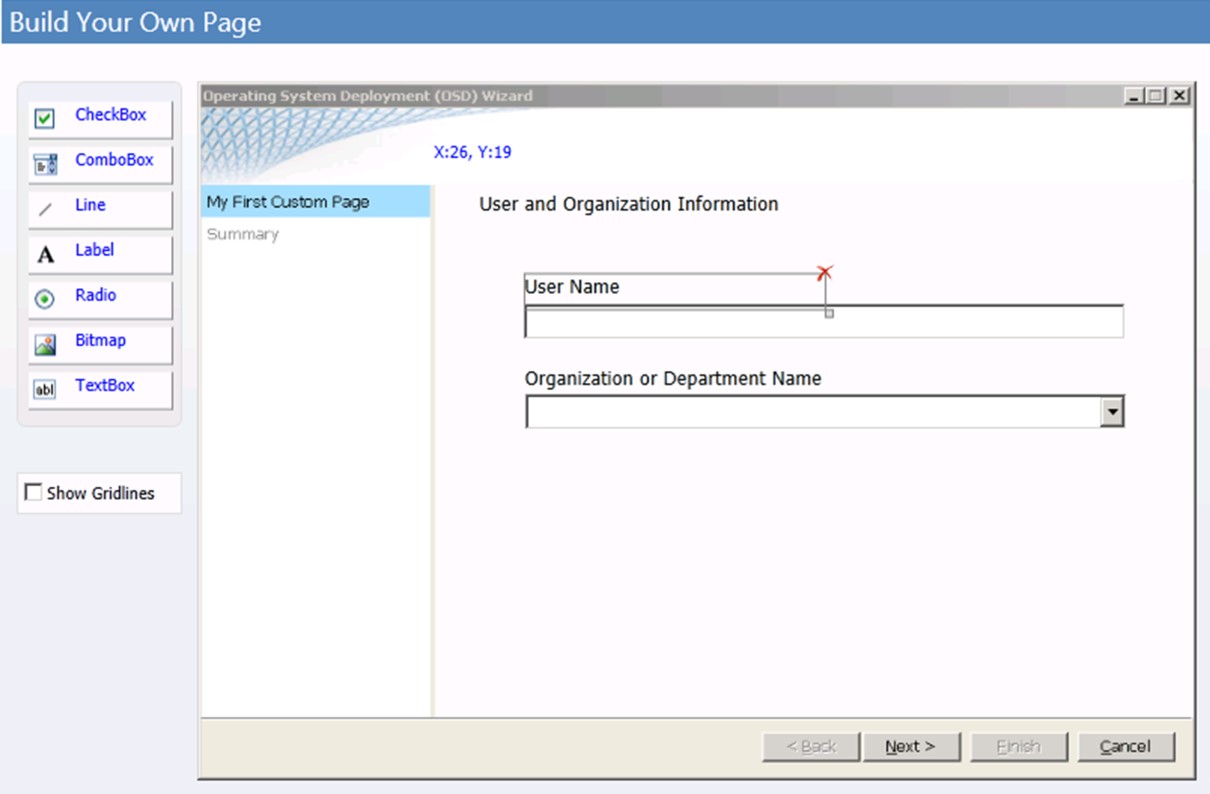
Figure SEQ Figure \* ARABE 5. Exemple de page d’Assistant personnalisé
Case à cocher, contrôle
Ce contrôle vous permet de sélectionner ou d’effacer une option de configuration et se comporte comme une case à cocher d’interface utilisateur traditionnelle. Ce contrôle a une étiquette correspondante que vous pouvez utiliser pour décrire l’objectif de la case à cocher. L’état de ce contrôle est True lorsque la case à cocher est activée et False lorsque la case à cocher est désactivée. L’état de la case à cocher est stocké dans la variable de séquence de tâches configurée pour ce contrôle.
Propriétés de disposition
Les propriétés de disposition sont utilisées pour configurer les caractéristiques de l’interface utilisateur du contrôle et sont configurées sous l’onglet Disposition dans le concepteur de l’Assistant UDI. Le tableau 46 répertorie les propriétés de disposition du contrôle Case à cocher et fournit une brève description de chaque propriété
Tableau 46. Propriétés de disposition du contrôle de case à cocher
| Propriété | Description |
|---|---|
| X | Utilisez cette propriété pour configurer la position horizontale du contrôle. |
| Y | Utilisez cette propriété pour configurer la position verticale du contrôle. |
| Label | Utilisez cette propriété pour configurer le texte descriptif associé à la case à cocher. |
| Width | Utilisez cette propriété pour configurer la largeur du contrôle. Note Si le texte entré dans la propriété Label est plus long que la largeur du contrôle, le texte est coupé et ne s’affiche pas. |
| Height | Utilisez cette propriété pour configurer la hauteur du contrôle. Note Si le texte entré dans la propriété Label est plus grand que la hauteur du contrôle, le texte est coupé. |
Propriétés des paramètres
Les propriétés de paramètres sont utilisées pour configurer les données initialement affichées dans un contrôle (valeur par défaut) et l’emplacement d’enregistrement des informations collectées auprès de l’utilisateur. Le tableau 47 répertorie les propriétés de paramètres du contrôle Case à cocher et fournit une brève description de chaque propriété.
Tableau 47. Case à cocher Propriétés des paramètres de contrôle
| Propriété | Description |
|---|---|
| Valeur par défaut | Utilisez cette propriété pour configurer la valeur par défaut du contrôle . Pour une case à cocher, la valeur par défaut est False. |
| Nom de la variable de séquence de tâches | Utilisez cette propriété pour configurer la variable de séquence de tâches où sont stockées les informations collectées auprès de l’utilisateur. Si la variable de séquence de tâches : - N’existe pas déjà, la variable de séquence de tâches est créée et définie sur la valeur que l’utilisateur fournit - Existe déjà, la valeur existante de la variable de séquence de tâches est remplacée par la valeur que l’utilisateur fournit |
| Nom d’affichage convivial visible dans la page récapitulative | Utilisez cette propriété pour configurer le nom descriptif qui apparaît dans la page de l’Assistant Résumé . Ce nom est utilisé pour décrire la valeur qui a été enregistrée dans la propriété Nom de la variable de séquence de tâches pour ce contrôle. |
| Déverrouillé | Utilisez cette propriété pour configurer si l’utilisateur est en mesure d’interagir avec le contrôle. Par défaut, le contrôle est activé. Ce bouton affiche l’état suivant : - Déverrouillé. Le contrôle est activé et les utilisateurs peuvent entrer des informations à l’aide de celui-ci. - Verrouillé. Le contrôle est désactivé et les utilisateurs ne peuvent pas entrer d’informations à l’aide de celui-ci. Note Si vous désactivez (verrouillez) un contrôle, vous devez fournir les informations collectées par le contrôle en configurant les propriétés MDT dans CustomSettings.ini ou dans la base de données MDT. Sinon, l’Assistant UDI ne collecte pas les informations nécessaires et le déploiement UDI échoue. |
Contrôle Combobox
Ce contrôle vous permet de sélectionner un élément dans une liste d’éléments et se comporte comme une liste déroulante d’interface utilisateur traditionnelle. Ce contrôle vous permet d’ajouter ou de supprimer des éléments de la liste et de fournir une valeur correspondante qui sera définie dans la variable de séquence de tâches configurée pour ce contrôle.
Propriétés de disposition
Les propriétés de disposition sont utilisées pour configurer les caractéristiques de l’interface utilisateur du contrôle et sont configurées sous l’onglet Disposition dans le concepteur de l’Assistant UDI. Le tableau 48 répertorie les propriétés de disposition du contrôle Combobox et fournit une brève description de chaque propriété.
Tableau 48. Propriétés de disposition du contrôle Combobox
| Propriété | Description |
|---|---|
| X | Utilisez cette propriété pour configurer la position horizontale du contrôle. |
| Y | Utilisez cette propriété pour configurer la position verticale du contrôle. |
| Width | Utilisez cette propriété pour configurer la largeur du contrôle. Note Si le texte entré dans le contrôle est plus long que la largeur du contrôle, le texte n’est pas affiché. |
| Height | Utilisez cette propriété pour configurer la hauteur du contrôle. Note Si le texte entré dans le contrôle est plus grand que la hauteur du contrôle, le texte est coupé. |
| Éléments de données | Utilisez cette propriété pour configurer la liste des éléments de données affichés dans le contrôle . Chaque élément de données a les propriétés suivantes : - Valeur. Valeur stockée dans la variable de séquence de tâches lorsque l’élément de données est sélectionné - DisplayValue. Valeur affichée à l’utilisateur dans le contrôle Vous pouvez : - Ajouter des éléments de données à la liste à l’aide du bouton bleu signe plus immédiatement à droite de la liste des éléments de données - Supprimer les éléments de données de la liste à l’aide du bouton X rouge immédiatement à droite de la liste des éléments de données Note Vous ne pouvez pas modifier la séquence de l’élément de données dans la liste après l’ajout d’un élément à la liste. Veillez à entrer les éléments de données dans l’ordre dans lequel vous souhaitez qu’ils apparaissent dans le contrôle. |
Propriétés des paramètres
Les propriétés de paramètres sont utilisées pour configurer les données initialement affichées dans un contrôle (valeur par défaut) et où les informations collectées auprès de l’utilisateur sont enregistrées. Le tableau 49 répertorie les propriétés de paramètres du contrôle Combobox et fournit une brève description de chaque propriété.
Tableau 49. Propriétés des paramètres de contrôle de zone de liste déroulante
| Propriété | Description |
|---|---|
| Nom de la variable de séquence de tâches | Utilisez cette propriété pour configurer la variable de séquence de tâches où sont stockées les informations collectées auprès de l’utilisateur. Si la variable de séquence de tâches : - N’existe pas déjà, la variable de séquence de tâches est créée et définie sur la valeur que l’utilisateur fournit - Existe déjà, la valeur existante de la variable de séquence de tâches est remplacée par la valeur que l’utilisateur fournit |
| Nom d’affichage convivial visible dans la page récapitulative | Utilisez cette propriété pour configurer le nom descriptif qui apparaît dans la page de l’Assistant Résumé . Ce nom est utilisé pour décrire la valeur qui a été enregistrée dans la propriété Nom de la variable de séquence de tâches pour ce contrôle. |
| Déverrouillé | Utilisez cette propriété pour configurer si l’utilisateur est en mesure d’interagir avec le contrôle. Par défaut, le contrôle est activé. Ce bouton affiche l’état suivant : - Déverrouillé. Le contrôle est activé et les utilisateurs peuvent entrer des informations à l’aide de celui-ci. - Verrouillé. Le contrôle est désactivé et les utilisateurs ne peuvent pas entrer d’informations à l’aide de celui-ci. Note Si vous désactivez (verrouillez) un contrôle, vous devez fournir les informations collectées par le contrôle en configurant les propriétés MDT dans CustomSettings.ini ou dans la base de données MDT. Sinon, l’Assistant UDI ne collecte pas les informations nécessaires et le déploiement UDI échoue. |
Contrôle Trait
Ce contrôle vous permet d’ajouter une ligne horizontale pour diviser une partie de la page de l’Assistant personnalisé d’une autre. Ce contrôle ne collecte aucune valeur de configuration, mais est utilisé pour améliorer visuellement l’interface utilisateur.
Propriétés de disposition
Les propriétés de disposition sont utilisées pour configurer les caractéristiques de l’interface utilisateur du contrôle et sont configurées sous l’onglet Disposition dans le concepteur de l’Assistant UDI. Le tableau 50 répertorie les propriétés de disposition du contrôle Line et fournit une brève description de chaque propriété.
Tableau 50. Propriétés de disposition du contrôle de ligne
| Propriété | Description |
|---|---|
| X | Utilisez cette propriété pour configurer la position horizontale du contrôle. |
| Y | Utilisez cette propriété pour configurer la position verticale du contrôle. |
| Width | Utilisez cette propriété pour configurer la largeur du contrôle. |
| Height | Utilisez cette propriété pour configurer la hauteur du contrôle. Note L’augmentation de cette propriété n’augmente pas la hauteur ou la largeur de la ligne. |
Propriétés des paramètres
Le contrôle Line n’a pas de propriétés de paramètres.
Contrôle Étiquette
Ce contrôle vous permet d’ajouter du texte descriptif en lecture seule à la page de l’Assistant. Ce contrôle ne collecte aucune valeur de configuration, mais est utilisé pour améliorer visuellement l’interface utilisateur.
Propriétés de disposition
Les propriétés de disposition sont utilisées pour configurer les caractéristiques de l’interface utilisateur du contrôle et sont configurées sous l’onglet Disposition dans le concepteur de l’Assistant UDI. Le tableau 51 répertorie les propriétés de disposition du contrôle Label et fournit une brève description de chaque propriété.
Tableau 51. Propriétés de disposition du contrôle d’étiquette
| Propriété | Description |
|---|---|
| X | Utilisez cette propriété pour configurer la position horizontale du contrôle. |
| Y | Utilisez cette propriété pour configurer la position verticale du contrôle. |
| Label | Utilisez cette propriété pour configurer le texte descriptif associé à ce contrôle. |
| Width | Utilisez cette propriété pour configurer la largeur du contrôle. Note Si le texte entré dans la propriété Label est plus long que la largeur du contrôle, le texte est coupé et ne s’affiche pas. |
| Height | Utilisez cette propriété pour configurer la hauteur du contrôle. Note Si le texte entré dans la propriété Label est plus grand que la hauteur du contrôle, le texte est coupé. |
Propriétés des paramètres
Le contrôle Label n’a pas de propriétés de paramètres.
Contrôle radio
Ce contrôle vous permet de sélectionner une option dans un groupe de deux options ou plus. Comme avec les cases d’option traditionnelles, vous pouvez regrouper au moins deux de ces contrôles ; ensuite, l’utilisateur peut sélectionner l’une des options du groupe.
Une valeur unique est affectée à chaque case d’option. La valeur affectée au contrôle de case d’option sélectionné est enregistrée dans la variable de séquence de tâches configurée pour ce contrôle.
Propriétés de disposition
Les propriétés de disposition sont utilisées pour configurer les caractéristiques de l’interface utilisateur du contrôle et sont configurées sous l’onglet Disposition dans le concepteur de l’Assistant UDI. Le tableau 52 répertorie les propriétés de disposition du contrôle Radio et fournit une brève description de chaque propriété.
Tableau 52. Propriétés de disposition du contrôle radio
| Propriété | Description |
|---|---|
| X | Utilisez cette propriété pour configurer la position horizontale du contrôle. |
| Y | Utilisez cette propriété pour configurer la position verticale du contrôle. |
| Label | Utilisez cette propriété pour configurer le texte descriptif associé à la case d’option. |
| Width | Utilisez cette propriété pour configurer la largeur du contrôle. Note Si le texte entré dans la propriété Label est plus long que la largeur du contrôle, le texte est coupé et ne s’affiche pas. |
| Height | Utilisez cette propriété pour configurer la hauteur du contrôle. Note Si le texte entré dans la propriété Label est plus grand que la hauteur du contrôle, le texte est coupé. |
| RadioGroup | Utilisez cette propriété pour regrouper au moins deux cases d’option. Lorsque les cases d’option appartiennent au même groupe, une seule des cases d’option d’un groupe peut être sélectionnée. Si vous avez besoin de plusieurs groupes de cases d’option, configurez cette propriété pour chaque groupe de cases d’option respectifs. |
| Valeur | Utilisez cette propriété pour configurer la valeur stockée dans la variable de séquence de tâches lorsque la case d’option est sélectionnée. |
Propriétés des paramètres
Les propriétés de paramètres sont utilisées pour configurer les données initialement affichées dans un contrôle (valeur par défaut) et l’emplacement d’enregistrement des informations collectées auprès de l’utilisateur. Le tableau 53 répertorie les propriétés de paramètres du contrôle Radio et fournit une brève description de chaque propriété.
Tableau 53. Propriétés des paramètres de contrôle radio
| Propriété | Description |
|---|---|
| Valeur par défaut | Utilisez cette propriété pour configurer la valeur par défaut du contrôle . Par défaut, la valeur est définie sur l’ID de contrôle. |
| Nom de la variable de séquence de tâches | Utilisez cette propriété pour configurer la variable de séquence de tâches où sont stockées les informations collectées auprès de l’utilisateur. Si la variable de séquence de tâches : - N’existe pas déjà, la variable de séquence de tâches est créée et définie sur la valeur que l’utilisateur fournit - Existe déjà, la valeur existante de la variable de séquence de tâches est remplacée par la valeur que l’utilisateur fournit |
| Nom d’affichage convivial visible dans la page récapitulative | Utilisez cette propriété pour configurer le nom descriptif qui apparaît dans la page de l’Assistant Résumé . Ce nom est utilisé pour décrire la valeur qui a été enregistrée dans la propriété Nom de la variable de séquence de tâches pour ce contrôle. |
| Déverrouillé | Utilisez cette propriété pour configurer si l’utilisateur est en mesure d’interagir avec le contrôle. Par défaut, le contrôle est activé. Ce bouton affiche l’état suivant : - Déverrouillé. Le contrôle est activé et les utilisateurs peuvent entrer des informations à l’aide de celui-ci. - Verrouillé. Le contrôle est désactivé et les utilisateurs ne peuvent pas entrer d’informations à l’aide de celui-ci. Note Si vous désactivez (verrouillez) un contrôle, vous devez fournir les informations collectées par le contrôle en configurant les propriétés MDT dans CustomSettings.ini ou dans la base de données MDT. Sinon, l’Assistant UDI ne collecte pas les informations nécessaires et le déploiement UDI échoue. |
Contrôle bitmap
Ce contrôle vous permet d’ajouter un graphique bitmap (fichier .bmp) à la page de l’Assistant personnalisé. Ce contrôle ne collecte aucune valeur de configuration, mais est utilisé pour améliorer visuellement l’interface utilisateur.
Propriétés de disposition
Les propriétés de disposition sont utilisées pour configurer les caractéristiques de l’interface utilisateur du contrôle et sont configurées sous l’onglet Disposition dans le concepteur de l’Assistant UDI. Le tableau 54 répertorie les propriétés de disposition du contrôle Bitmap et fournit une brève description de chaque propriété.
Tableau 54. Propriétés de disposition du contrôle bitmap
| Propriété | Description |
|---|---|
| X | Utilisez cette propriété pour configurer la position horizontale du contrôle. |
| Y | Utilisez cette propriété pour configurer la position verticale du contrôle. |
| Width | Utilisez cette propriété pour configurer la largeur du contrôle. Note Si le graphique sélectionné dans la propriété Source est plus long que la largeur du contrôle, le graphique est coupé. |
| Height | Utilisez cette propriété pour configurer la hauteur du contrôle. Note Si le graphique sélectionné dans la propriété Source est plus grand que la hauteur du contrôle, le graphique est coupé. |
| Source | Utilisez cette propriété pour configurer le chemin complet du fichier .bmp, y compris le nom du fichier. Le chemin d’accès au fichier .bmp est relatif à l’emplacement de l’Assistant UDI (OSDSetupWizard.exe), qui se trouve sur l’un des dossiers suivants (où mdt_tookit_package est l’emplacement du package du kit de ressources MDT dans Configuration Manager) : - mdt_tookit_package\Tools\x86 - mdt_tookit_package\Tools\x64 Pour afficher le graphique lors de l’aperçu de la page de l’Assistant personnalisé, le fichier .bmp doit également se trouver dans les dossiers suivants (où mdt_install_folder est le dossier où vous avez installé MDT) : - mdt_install_folder\Template\Distribution\Tools\x86 - mdt_install_folder \Template\Distribution\Tools\x64 |
Propriétés des paramètres
Le contrôle Bitmap n’a pas de propriétés de paramètres.
Contrôle de zone de texte
Ce contrôle vous permet d’entrer du texte dans la page de l’Assistant personnalisé. Le texte tapé dans ce contrôle est enregistré dans la variable de séquence de tâches configurée pour ce contrôle.
Propriétés de disposition
Les propriétés de disposition sont utilisées pour configurer les caractéristiques de l’interface utilisateur du contrôle et sont configurées sous l’onglet Disposition dans le concepteur de l’Assistant UDI. Le tableau 55 répertorie les propriétés de disposition du contrôle Textbox et fournit une brève description de chaque propriété.
Tableau 55. Propriétés de disposition du contrôle de zone de texte
| Propriété | Description |
|---|---|
| X | Utilisez cette propriété pour configurer la position horizontale du contrôle. |
| Y | Utilisez cette propriété pour configurer la position verticale du contrôle. |
| Width | Utilisez cette propriété pour configurer la largeur du contrôle. Note Si le texte entré dans le contrôle est plus long que la largeur du contrôle, le texte est coupé et ne s’affiche pas. |
| Height | Utilisez cette propriété pour configurer la hauteur du contrôle. Note Si le texte entré dans le contrôle est plus grand que la hauteur du contrôle, le texte est coupé. |
Propriétés des paramètres
Les propriétés de paramètres sont utilisées pour configurer les données initialement affichées dans un contrôle (valeur par défaut) et où les informations collectées auprès de l’utilisateur sont enregistrées. Le tableau 56 répertorie les propriétés de paramètres du contrôle Textbox et fournit une brève description de chaque propriété
Tableau 56. Propriétés des paramètres de contrôle de zone de texte
| Propriété | Description |
|---|---|
| Valeur par défaut | Utilisez cette propriété pour configurer la valeur par défaut du contrôle . |
| Nom de la variable de séquence de tâches | Utilisez cette propriété pour configurer la variable de séquence de tâches où sont stockées les informations collectées auprès de l’utilisateur. Si la variable de séquence de tâches : - N’existe pas déjà, la variable de séquence de tâches est créée et définie sur la valeur que l’utilisateur fournit - Existe déjà, la valeur existante de la variable de séquence de tâches est remplacée par la valeur que l’utilisateur fournit |
| Nom d’affichage convivial visible dans la page récapitulative | Utilisez cette propriété pour configurer le nom descriptif qui apparaît dans la page de l’Assistant Résumé . Ce nom est utilisé pour décrire la valeur qui a été enregistrée dans la propriété Nom de la variable de séquence de tâches pour ce contrôle. |
| Liste des validateurs affectés à ce contrôle | Cette propriété contient une liste de validateurs utilisés pour vérifier que le contenu entré dans la zone de texte. Vous pouvez : - Ajouter des validateurs à la liste à l’aide du bouton bleu signe plus immédiatement à droite de la liste des validateurs - Modifier les validateurs dans la liste à l’aide du bouton crayon immédiatement à droite de la liste des validateurs - Supprimer les validateurs de la liste à l’aide du bouton X rouge immédiatement à droite de la liste des validateurs |
| Déverrouillé | Utilisez cette propriété pour configurer si l’utilisateur est en mesure d’interagir avec le contrôle. Par défaut, le contrôle est activé. Ce bouton affiche l’état suivant : - Déverrouillé. Le contrôle est activé et les utilisateurs peuvent entrer des informations à l’aide de celui-ci. - Verrouillé. Le contrôle est désactivé et les utilisateurs ne peuvent pas entrer d’informations à l’aide de celui-ci. Remarque : Note Si vous désactivez (verrouillez) un contrôle, vous devez fournir les informations collectées par le contrôle en configurant les propriétés MDT dans CustomSettings.ini ou dans la base de données MDT. Sinon, l’Assistant UDI ne collecte pas les informations nécessaires et le déploiement UDI échoue. |
Variables de séquence de tâches UDI
Les variables de séquence de tâches de cette section sont utilisées uniquement dans les déploiements d’installation User-Driven (UDI). En plus de ces variables de séquence de tâches, les variables de séquence de tâches ZTI suivantes sont également utilisées par UDI et sont documentées dans leurs sections respectives plus haut dans ce guide :
OSDAddAdmin
Cette variable de séquence de tâches spécifie une liste de comptes basés sur un domaine ou de comptes locaux à ajouter au groupe local intégré Administrateurs sur l’ordinateur cible.
| Valeur | Description |
|---|---|
| domaine\account_name1; ordinateur\account_name2 | Format des comptes à rendre membres du groupe Administrateurs sur l’ordinateur cible au format domaine\compte et séparé par des points-virgules, où domaine peut être le nom d’un domaine Active Directory ou le nom de l’ordinateur cible. |
| Exemple |
|---|
OSDAddAdmin=domain\user01;Win7-01\LocalUser01 |
OSDApplicationList
Cette variable de séquence de tâches spécifie les applications qui doivent être sélectionnées par défaut dans la page Installer le logiciel de l’Assistant Installation de déploiement de système d’exploitation (OSD).
| Valeur | Description |
|---|---|
| app_id1;app_id2 | Liste délimitée par des points-virgules des applications à sélectionner par défaut dans la page Installer le logiciel de l’Assistant Installation de déploiement de système d’exploitation (OSD) ; chaque application est représentée par un ID d’application et séparée par un point-virgule. L’ID d’application est dérivé de l’attribut Id de chaque application dans le fichier UDIWizard_Config.xml. Dans l’extrait suivant d’un fichier UDIWizard_Config.xml, l’application 2007 Microsoft Office System with SP2 a un attribut Id de 1 :<Application DisplayName="Office 2007 SP2" State="Disabled" Id="1"> |
| Exemple |
|---|
OSDApplicationList=2;3 |
OSDArchitecture
Cette variable de séquence de tâches spécifie l’architecture du processeur du système d’exploitation cible à déployer.
| Valeur | Description |
|---|---|
| x86 | Le système d’exploitation cible est un système d’exploitation 32 bits. |
| amd64 | Le système d’exploitation cible est un système d’exploitation 64 bits. |
| Exemple |
|---|
OSDArchitecture=amd64 |
OSDBitlockerStatus
Cette variable de séquence de tâches spécifie si BitLocker est activé sur l’ordinateur cible par la vérification préalable BitLocker.
| Valeur | Description |
|---|---|
| PROTÉGÉ | BitLocker est activé sur l’ordinateur cible. |
| N’existe pas | Si BitLocker n’est pas activé sur l’ordinateur cible, la variable de séquence de tâches n’existe pas. |
| Exemple |
|---|
| Aucun |
OSDDiskPart
Cette variable de séquence de tâches spécifie si la partition de disque cible doit être mise en forme.
| Valeur | Description |
|---|---|
| VRAI | La partition de disque cible sera mise en forme. |
| FALSE | La partition de disque cible n’est pas formatée. |
| Exemple |
|---|
OSDDiskPart=TRUE |
OSDDomainName
Cette variable de séquence de tâches spécifie le nom du domaine auquel l’ordinateur cible sera joint si l’ordinateur est configuré pour être membre du domaine.
| Valeur | Description |
|---|---|
| Nom_domaine | Nom du domaine auquel l’ordinateur cible sera joint. Si vous avez configuré la page De l’Assistant Ordinateur de l’Assistant Déploiement de système d’exploitation (OSD) sur Silencieux, la valeur de cette variable de séquence de tâches doit correspondre aux valeurs spécifiées dans le Concepteur de l’Assistant UDI. Sinon, la page de l’Assistant s’affiche. Remarque : Cette variable de séquence de tâches n’est nécessaire que lorsque vous créez un compte d’ordinateur dans l’unité d’organisation. Si le compte d’ordinateur existe déjà, cette variable n’est pas nécessaire. |
| Exemple |
|---|
OSDDomainName=domain01 |
OSDDomainOUName
Cette variable de séquence de tâches spécifie le nom de l’unité d’organisation dans le domaine dans lequel le compte d’ordinateur cible est créé lorsque l’ordinateur joint un domaine.
| Valeur | Description |
|---|---|
| ou_name | Nom de l’unité d’organisation dans le domaine dans lequel le compte d’ordinateur sera créé Remarque : Cette variable de séquence de tâches n’est nécessaire que lorsque vous créez un compte d’ordinateur dans l’unité d’organisation. Si le compte d’ordinateur existe déjà, cette variable n’est pas nécessaire. |
| Exemple |
|---|
OSDDomainOUName=NewDeployOU |
OSDImageIndex
Cette variable de séquence de tâches spécifie le numéro d’index du système d’exploitation cible dans un fichier WIM.
| Valeur | Description |
|---|---|
| index_number | Numéro d’index de la cible, qui commence par un numéro d’index de 1 pour le premier système d’exploitation dans le fichier WIM |
| Exemple |
|---|
OSDImageIndex=1 |
OSDImageName
Cette variable de séquence de tâches spécifie le nom de l’image du système d’exploitation dans le fichier .wim sélectionné dans la zone Sélection d’image de la page de l’Assistant VolumePage . La liste des images de système d’exploitation possibles dans la zone Sélection d’image est configurée dans la liste Valeurs de la zone de liste modifiable d’image de la section Zone de liste déroulante d’image de l’éditeur de page de l’Assistant VolumePage . Le nom de l’image est configuré comme faisant partie de chaque image dans la liste Valeurs de zone de liste modifiable d’image .
Remarque
Note Cette variable de séquence de tâches est définie par l’Assistant VolumePage et ne doit pas être configurée dans le fichier CustomSettings.ini ou dans la base de données MDT. Toutefois, cette variable de séquence de tâches peut être utilisée pour définir des conditions pour les étapes de séquence de tâches, comme décrit dans la section « Configurer des séquences de tâches UDI pour déployer différents systèmes d’exploitation », dans le document MDT Using the Microsoft Deployment Toolkit.
| Valeur | Description |
|---|---|
| image_name | Nom de l’image du système d’exploitation dans le fichier .wim sélectionné dans la zone Sélection d’image de la page de l’Assistant VolumePage |
| Exemple |
|---|
| Aucun |
OSDJoinAccount
Cette variable de séquence de tâches spécifie le compte basé sur le domaine utilisé pour joindre l’ordinateur cible au domaine spécifié dans la variable de séquence de tâches OSDDomainName . Cette variable de séquence de tâches est nécessaire si l’ordinateur cible est joint à un domaine.
| Valeur | Description |
|---|---|
| Nom_utilisateur | Nom du compte utilisé pour joindre l’ordinateur cible au domaine au format domaine\compte |
| Exemple |
|---|
OSDJoinAccount=domain\admin01 |
OSDJoinPassword
Cette variable de séquence de tâches spécifie le mot de passe du compte basé sur un domaine utilisé pour joindre l’ordinateur cible au domaine spécifié dans la variable de séquence de tâches OSDJoinAccount . Cette variable de séquence de tâches est nécessaire si l’ordinateur cible est joint à un domaine.
| Valeur | Description |
|---|---|
| mot de passe | Mot de passe du compte utilisé pour joindre le domaine |
| Exemple |
|---|
OSDJoinPassword=P@ssw0rd10 |
OSDLocalAdminPassword
Cette variable de séquence de tâches spécifie le mot de passe du compte administrateur local intégré sur l’ordinateur cible.
| Valeur | Description |
|---|---|
| mot de passe | Mot de passe du compte administrateur local intégré sur l’ordinateur cible |
| Exemple |
|---|
OSDLocalAdminPassword=P@ssw0rd10 |
OSDNetworkJoinType
Cette variable de séquence de tâches spécifie si l’ordinateur cible rejoint un domaine ou un groupe de travail.
| Valeur | Description |
|---|---|
| 0 | L’ordinateur cible rejoint un domaine. Si vous sélectionnez cette option et configurez la page de l’Assistant Installation du système d’exploitation (OSD) correspondante sur Silencieux, vous devez également fournir des valeurs pour les variables de séquence de tâches OSDJoinAccount, OSDJoinPassword, OSDDomainName et OSDDomainOUName en conséquence. En outre, vous devez sélectionner Domaine dans Sélection par défaut dans le volet Espace de travail de la page Ordinateur du Concepteur de l’Assistant UDI. |
| 1 | L’ordinateur cible rejoint un groupe de travail. Si vous sélectionnez cette option et configurez la page de l’Assistant Déploiement de système d’exploitation (OSD) correspondante sur Silencieux, vous devez également fournir une valeur pour la variable de séquence de tâches OSDWorkgroupName . En outre, vous devez sélectionner Groupe de travail dans Sélection par défaut dans le volet Espace de travail de la page Ordinateur du Concepteur de l’Assistant UDI. |
| Exemple |
|---|
OSDNetworkJoinType=0 |
OSDSetupWizCancelled
Cette variable de séquence de tâches spécifie si l’utilisateur a annulé l’Assistant Installation du système d’exploitation (OSD).
| Valeur | Description |
|---|---|
| VRAI | L’utilisateur a annulé l’Assistant Installation du système d’exploitation (OSD). |
| N’existe pas | Si l’Assistant n’est pas annulé, la variable de séquence de tâches n’existe pas. |
| Exemple |
|---|
| Aucun |
OSDTargetDrive
Cette variable de séquence de tâches spécifie le volume de disque sur lequel le système d’exploitation cible sera déployé.
| Valeur | Description |
|---|---|
| disk_volume | Désignation du volume de disque |
| Exemple |
|---|
OSDTargetDrive=C: |
OSDWinPEWinDir
Cette variable de séquence de tâches spécifie le dossier dans lequel le système d’exploitation Windows est actuellement installé sur l’ordinateur cible.
| Valeur | Description |
|---|---|
| windows_directory | Répertoire dans lequel le système d’exploitation Windows est actuellement installé |
| Exemple |
|---|
OSDWinPEWinDir=C:\Windows |
OSDWorkgroupName
Cette variable de séquence de tâches spécifie le nom du groupe de travail auquel l’ordinateur cible sera joint si l’ordinateur est configuré pour être membre du groupe de travail.
| Valeur | Description |
|---|---|
| workgroup_name | Nom du groupe de travail auquel l’ordinateur cible sera joint |
| Exemple |
|---|
OSDWorkgroupName=WORKGROUP01 |
OSDResults.exe.config Valeurs des éléments File
Le programme OSD Results, OSDResults.exe, est exécuté à la fin d’un déploiement UDI et affiche les résultats du processus de déploiement. Le comportement du programme de résultats OSD peut être personnalisé en modifiant les valeurs des éléments de fichier OSDResults.exe.config. Le fichier OSDResults.exe.config est stocké dans Tools\OSDResults du package MDT dans la séquence de tâches d’installation du lecteur utilisateur.
backgroundOpacity
Cet élément XML configure l’opacité de l’image de papier peint d’arrière-plan spécifiée sous la forme d’un pourcentage au format décimal dans l’élément backgroundWallpaper .
| Valeur | Description |
|---|---|
| opacity_percent | Pourcentage d’opacité de l’élément backgroundWallpaper spécifié dans un pourcentage au format décimal, par exemple, une valeur de 0,8 désigne une opacité de 80 %. |
| Exemple |
|---|
<add key="backgroundOpacity" value="0.8"/> |
backgroundWallpaper
Cet élément XML fournit le nom de fichier et le chemin d’accès relatif à l’image affichée en arrière-plan dans la boîte de dialogue Résultats OSD . Le chemin d’accès est relatif au dossier Tools\OSDResults dans le package MDT.
| Valeur | Description |
|---|---|
| chemin\\file_name | Inclut le chemin d’accès relatif et le nom de fichier de l’image d’arrière-plan ; le chemin d’accès est délimité par des barres obliques doubles (//). |
| Exemple |
|---|
<add key="backgroundWallpaper" value="images\\Wallpaper.jpg"/> |
completedText
Cet élément XML fournit le texte affiché dans la boîte de dialogue Résultats OSD lorsque le déploiement est terminé.
| Valeur | Description |
|---|---|
| text | Texte à afficher dans la boîte de dialogue Résultats OSD entre guillemets lorsque le déploiement est terminé |
| Exemple |
|---|
<add key="completedText" value="Deployment Complete"/> |
headerImagePath
Cet élément XML fournit le nom de fichier et le chemin d’accès relatif à l’image qui s’affiche dans l’en-tête de la boîte de dialogue Résultats OSD . Le chemin d’accès est relatif au dossier Tools\OSDResults dans le package MDT.
| Valeur | Description |
|---|---|
| chemin\\file_name | Inclut le chemin d’accès relatif et le nom de fichier de l’image d’en-tête ; le chemin d’accès est délimité par des barres obliques inverses doubles (\\). |
| Exemple |
|---|
<add key="headerImagePath" value="images\\Windows7_h_rgb.png"/> |
timeoutMinutes
Cet élément XML configure le nombre de minutes d’affichage de la boîte de dialogue Résultat OSD avant la fermeture automatique de la boîte de dialogue et le redémarrage de l’ordinateur.
| Valeur | Description |
|---|---|
| Valeur non numérique | La boîte de dialogue reste ouverte jusqu’à ce que l’utilisateur clique sur Démarrer Windows . |
| Valeur négative | La boîte de dialogue reste ouverte jusqu’à ce que l’utilisateur clique sur Démarrer Windows . |
| 0 | La boîte de dialogue reste ouverte jusqu’à ce que l’utilisateur clique sur Démarrer Windows . |
| Inclure la virgule décimale | La boîte de dialogue reste ouverte jusqu’à ce que l’utilisateur clique sur Démarrer Windows . |
| 1 - 10080 | Nombre de minutes pendant lesquelles la boîte de dialogue s’affiche, avec une valeur minimale de 1 minute et une valeur maximale de 1 0080 minutes (1 semaine). |
| Exemple |
|---|
<add key="timeoutMinutes" value="30"/> |
welcomeText
Cet élément XML fournit le texte de bienvenue qui s’affiche dans la boîte de dialogue Résultats OSD .
| Valeur | Description |
|---|---|
| welcome_text | Texte d’accueil à afficher dans la boîte de dialogue Résultats OSD entre guillemets |
| Exemple |
|---|
<add key="welcomeText" value="Congratulations, Windows 7 has been successfully deployed to your computer."/> |